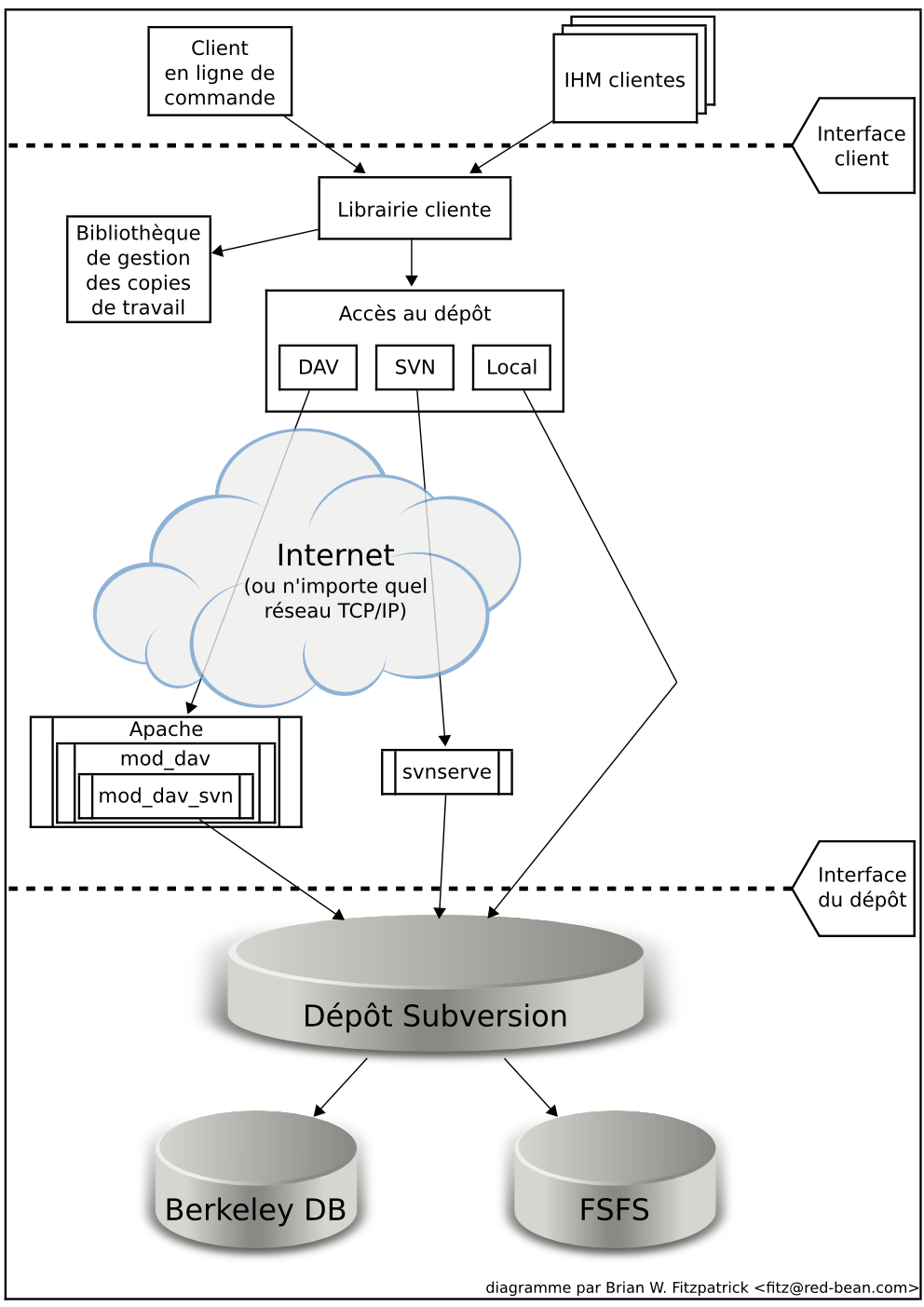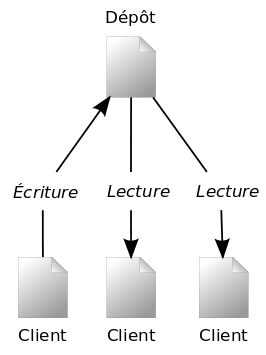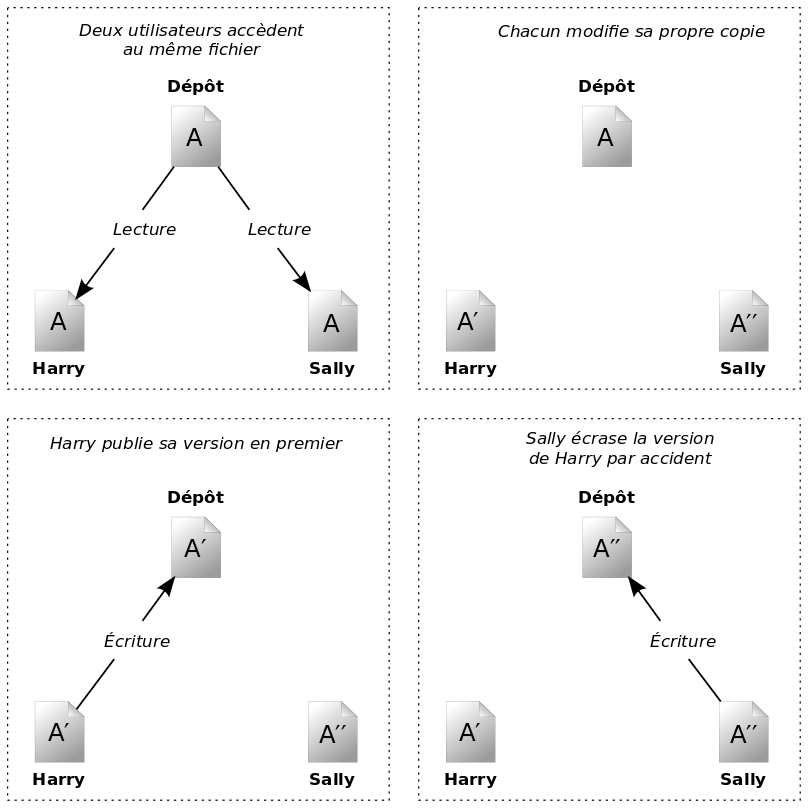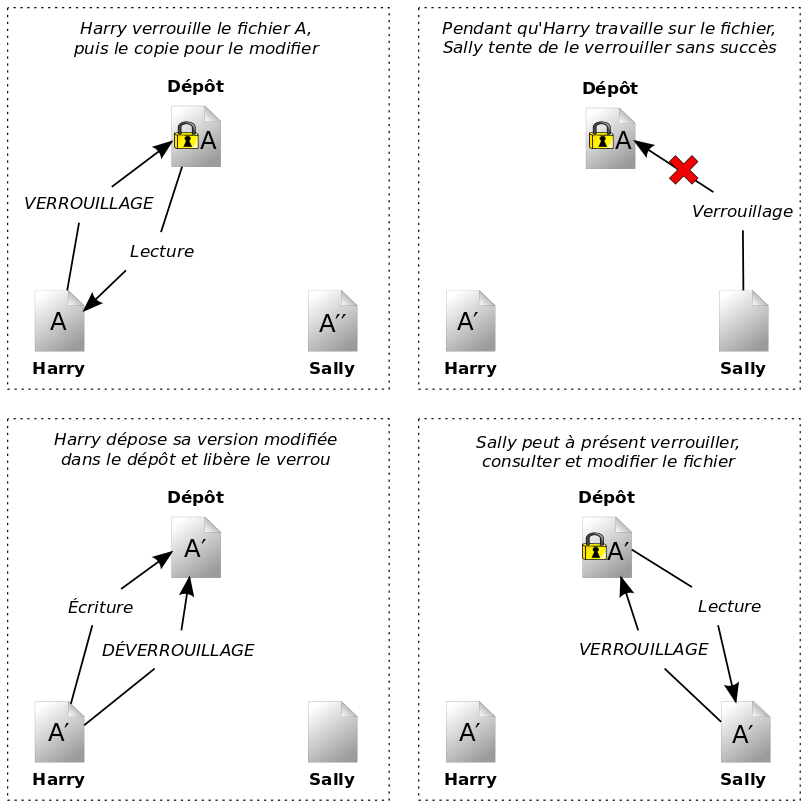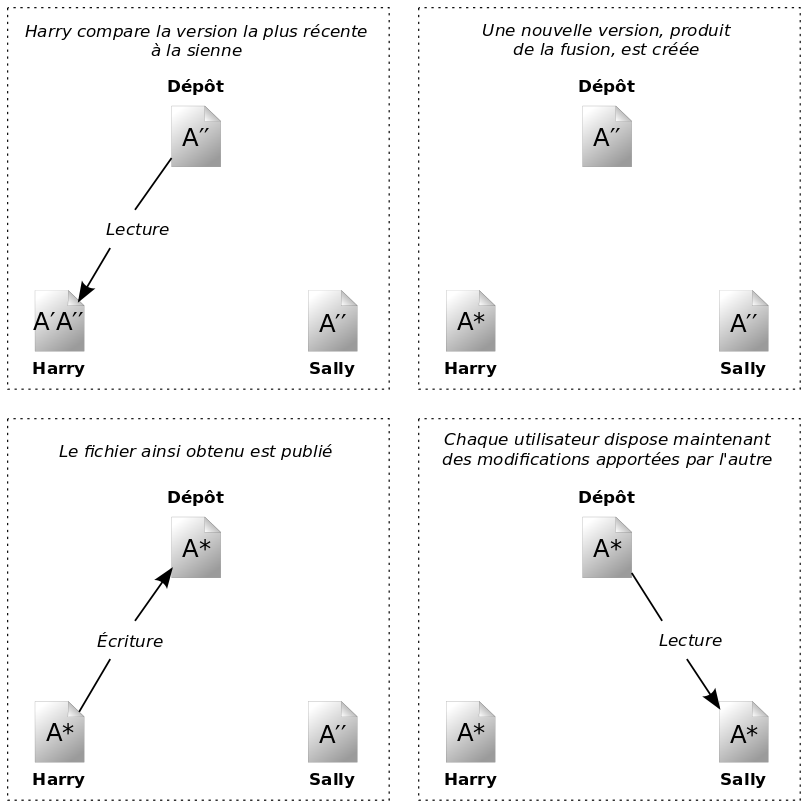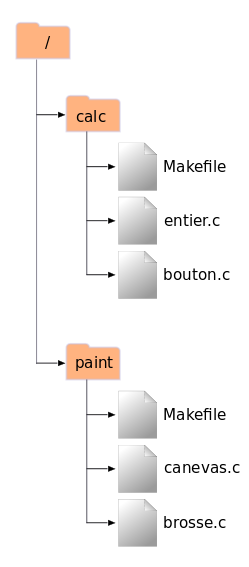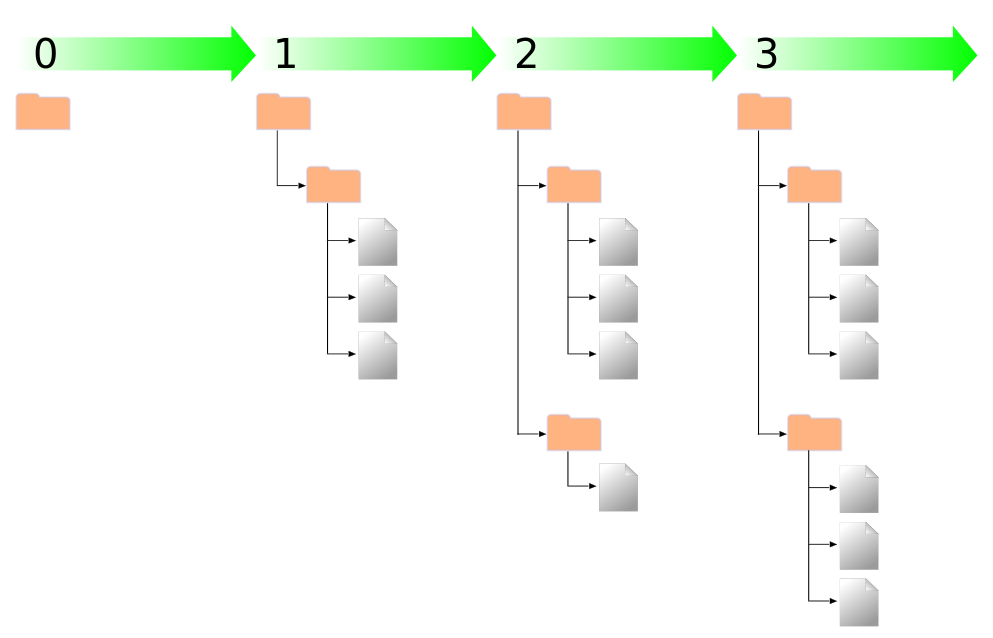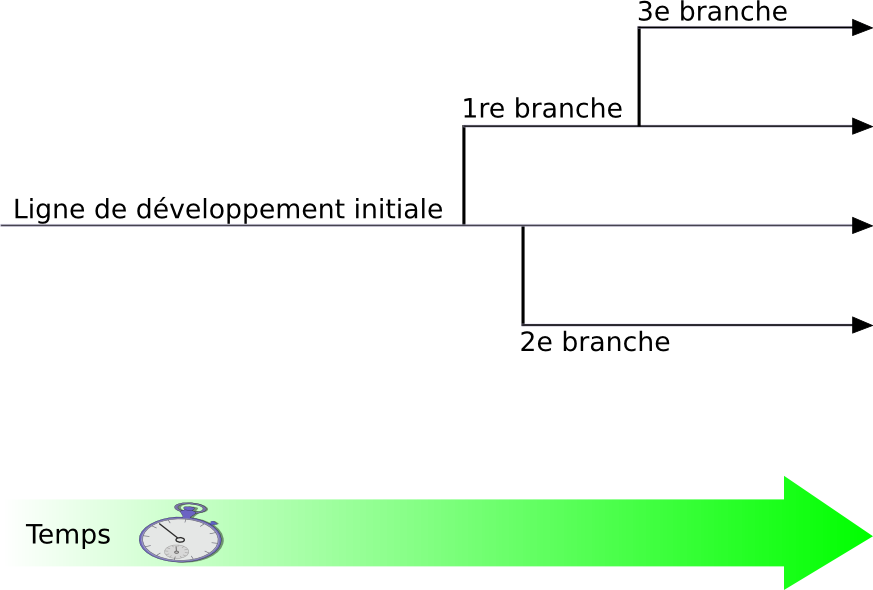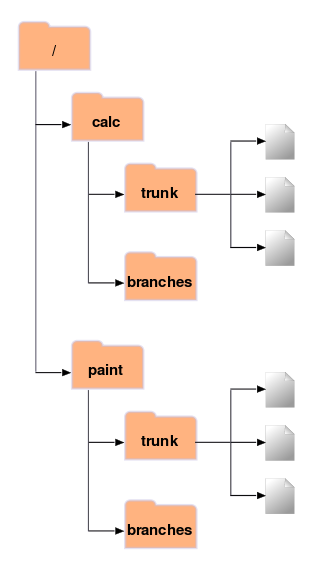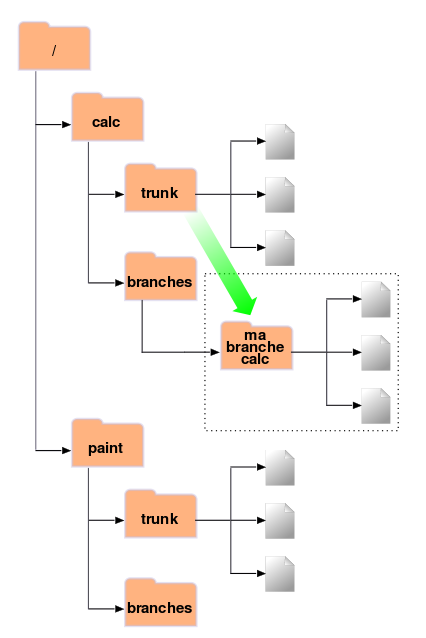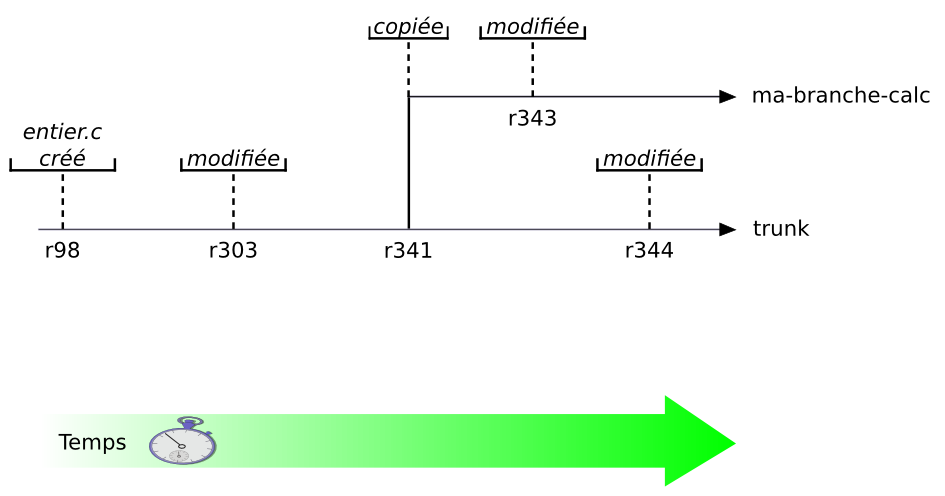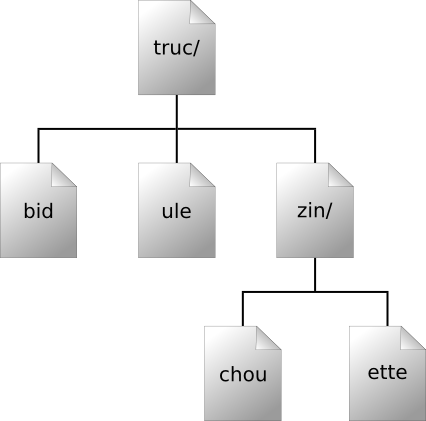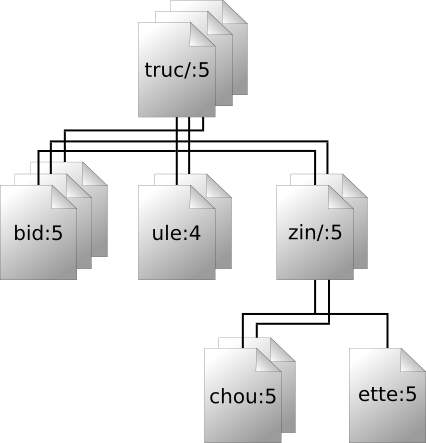Pour Subversion 1.5
(Compilé à partir de la Revision5129)
Copyright © 2002, 2003, 2004, 2005, 2006, 2007, 2008 Ben Collins-Sussman, Brian W. Fitzpatrick, C. Michael Pilato
Ce travail est placé sous la licence Creative Commons Attribution. Pour voir le contenu de cette licence, rendez-vous sur http://creativecommons.org/licenses/by/2.0/ pour la version anglaise qui fait foi et sur http://creativecommons.org/licenses/by/2.0/ pour une traduction partielle en français. Vous pouvez aussi envoyez une lettre à Creative Commons, 559 Nathan Abbott Way, Stanford, California 94305, USA.
(TBA)
Table des matières
- Avant-propos
- Préface
- 1. Notions fondamentales
- 2. Utilisation de base
- À l'aide !
- Enregistrement de données dans votre dépôt
- Extraction initiale
- Cycle de travail de base
- Utilisation de l'historique
- Parfois, il suffit de faire le ménage
- Résumé
- 3. Sujets avancés
- Identifiants de révision
- Propriétés
- Portabilité des fichiers
- Occultation des éléments non suivis en versions
- Substitution de mots-clés
- Répertoires clairsemés
- Verrouillage
- Définition de références externes
- Piquets de révisions et révisions opérationnelles
- Listes de modifications
- Modèle de communication réseau
- Résumé
- 4. Gestion des branches
- Qu'est-ce qu'une branche ?
- Utilisation des branches
- Fusions : pratiques de base
- Fusions : pratiques avancées
- Sélection à la main
- Syntaxe de la fusion : pour tout vous dire
- Fusions sans mergeinfo
- Plus de détails sur les conflits liés aux fusions
- Blocage de modifications
- Historiques et annotations tenant compte des fusions passées
- Prise en compte ou non de l'ascendance
- Fusions, copies et renommages
- Blocage des clients qui ne prennent pas en compte les fusions
- Recommandations finales sur le suivi des fusions
- Parcours des branches
- Étiquettes
- Maintenance des branches
- Modèles courants de gestion des branches
- Branches fournisseur
- Résumé
- 5. Administration d'un dépôt
- Définition d'un dépôt Subversion
- Stratégies de déploiement d'un dépôt
- Création et configuration d'un dépôt
- Maintenance d'un dépôt
- Boîte à outils de l'administrateur
- Correction des messages de propagation
- Gestion de l'espace disque
- Rétablissement de bases de données Berkeley DB
- Migration des données d'un dépôt
- Filtrage de l'historique d'un dépôt
- Réplication d'un dépôt
- Sauvegarde d'un dépôt
- Gestion des identifiants uniques (UUID) des dépôts
- Déplacement et suppression d'un dépôt
- Résumé
- 6. Configuration du serveur
- Présentation générale
- Choix d'une configuration serveur
- svnserve, un serveur sur mesure
- httpd, le serveur HTTP Apache
- Contrôle d'accès basé sur les chemins
- Accès au dépôt par plusieurs méthodes
- 7. Personnalisation de Subversion
- 8. Intégration de Subversion
- 9. Références complètes de Subversion
- Le client Subversion en ligne de commande : svn
- Options de svn
- Sous-commandes svn
- svn add
- svn blame
- svn cat
- svn changelist
- svn checkout
- svn cleanup
- svn commit
- svn copy
- svn delete
- svn diff
- svn export
- svn help
- svn import
- svn info
- svn list
- svn lock
- svn log
- svn merge
- svn mergeinfo
- svn mkdir
- svn move
- svn propdel
- svn propedit
- svn propget
- svn proplist
- svn propset
- svn resolve
- svn resolved
- svn revert
- svn status
- svn switch
- svn unlock
- svn update
- svnadmin
- svnadmin Options
- svnadmin Subcommands
- svnadmin crashtest
- svnadmin create
- svnadmin deltify
- svnadmin dump
- svnadmin help
- svnadmin hotcopy
- svnadmin list-dblogs
- svnadmin list-unused-dblogs
- svnadmin load
- svnadmin lslocks
- svnadmin lstxns
- svnadmin recover
- svnadmin rmlocks
- svnadmin rmtxns
- svnadmin setlog
- svnadmin setrevprop
- svnadmin setuuid
- svnadmin upgrade
- svnadmin verify
- svnlook
- svnsync
- svnserve
- svndumpfilter
- svnversion
- mod_dav_svn
- mod_authz_svn
- Propriétés dans Subversion
- Procédures automatiques du dépôt
- A. Guide de démarrage rapide avec Subversion
- B. Guide Subversion à l'usage des utilisateurs de CVS
- Les numéros de révisions sont différents
- Suivi de versions des répertoires
- Davantage d'opérations en mode déconnecté
- Distinction entre les commandes status et update
- Branches et étiquettes
- Propriétés des méta-données
- Résolution des conflits
- Fichiers binaires et conversions
- Gestion de versions des modules
- Authentification
- Conversion d'un dépôt CVS vers Subversion
- C. WebDAV et la gestion de versions automatique
- D. Copyright
- Index
Liste des illustrations
- 1. Architecture de Subversion
- 1.1. Un authentique système client/serveur
- 1.2. La situation à éviter
- 1.3. Modèle verrouiller-modifier-libérer
- 1.4. Modèle copier-modifier-fusionner
- 1.5. Modèle copier-modifier-fusionner (suite)
- 1.6. Système de fichiers du dépôt
- 1.7. Le dépôt
- 4.1. Branches de développement
- 4.2. Structure initiale du dépôt
- 4.3. Dépôt avec nouvelle copie
- 4.4. Historique des branches d'un fichier
- 8.1. Fichiers et répertoires en deux dimensions
- 8.2. Prise en compte du temps — la troisième dimension de la gestion de versions !
Liste des tableaux
Liste des exemples
- 5.1. txn-info.sh (lister les transactions inachevées)
- 5.2. Procédure automatique pre-revprop-change du dépôt miroir
- 5.3. Procédure automatique start-commit du dépôt miroir
- 6.1. Exemple-type de configuration : accès anonyme
- 6.2. Exemple-type de configuration : accès authentifié
- 6.3. Exemple-type de configuration : accès mixte authentifié/anonyme
- 6.4. Désactiver complètement les contrôles sur les chemins
- 7.1. Exemple de fichier de modification de la base de registre (.reg)
- 7.2. interface-diff.py
- 7.3. interface-diff.bat
- 7.4. interface-diff3.py
- 7.5. interface-diff3.bat
- 8.1. Utilisation de la couche dépôt
- 8.2. Utilisation de la couche dépôt en Python
- 8.3. Une version de status en Python
Une mauvaise FAQ est composée non pas des questions que posent les utilisateurs, mais de celles que l'auteur de la FAQ voudrait qu'on lui pose. Peut-être avez-vous rencontré ce type de FAQ :
Q : Comment peut-on utiliser Glorbosoft XYZ pour maximiser la productivité de nos équipes ?
R : Beaucoup de nos clients veulent savoir comment maximiser la productivité avec notre nouvelle suite bureautique brevetée. La réponse est simple : cliquez sur le menu
Fichier, puis trouvezAméliorer la productivitéplus bas, ensuite…
Le problème avec de telles FAQ, c'est qu'elles ne sont pas du tout, au sens propre, des FAQ. Personne n'a appelé le support technique et demandé « Comment pouvons-nous améliorer la productivité ? » Au lieu de ça, les gens posent des questions très précises, telles que « Comment pouvons-nous configurer le système de calendrier pour envoyer les rappels deux jours en avance au lieu de 24 heures ? » etc. Hélas, il est tellement plus facile d'imaginer des questions que de trouver celles qui sont vraiment fréquemment posées. Rédiger une vraie FAQ requiert un effort continu et une bonne organisation : tout au long de la vie du logiciel, les questions posées ainsi que leurs réponses doivent être suivies de près, puis rassemblées et organisées de façon claire et cohérente dans un tout qui doit refléter l'expérience des utilisateurs. Cela nécessite d'être patient et observateur, tel un naturaliste. Ici, pas de grandes théories ni de discours visionnaires, ce qu'il faut avant tout, c'est ouvrir les yeux et prendre des notes.
Ce que j'aime à propos de ce livre, c'est qu'il a été créé en suivant ce procédé, ce qui se ressent à chacune de ses pages. C'est le résultat direct de la rencontre des auteurs et des utilisateurs. Tout a commencé lorsque Ben Collins-Sussman remarqua que les gens posaient constamment les mêmes questions de base sur la liste de diffusion de Subversion : Quelles sont les procédures pour travailler avec Subversion ? Est-ce que les branches et les étiquettes fonctionnent comme dans les autres systèmes de gestion de versions ? Comment est-ce que je peux trouver qui a fait telle ou telle modification ?
Frustré de voir revenir les mêmes questions jour après jour, Ben travailla d'arrache-pied pendant un mois durant l'été 2002 pour écrire The Subversion Handbook, un manuel de soixante pages couvrant toutes les bases de Subversion. Le manuel ainsi écrit n'avait pas la prétention d'être complet, mais il fut distribué avec Subversion pour aider les utilisateurs à faire leurs premiers pas dans l'apprentissage de Subversion. Quand O'Reilly and Associates décidèrent de publier un livre complet sur Subversion, la voie la plus facile était la plus évidente : simplement améliorer The Subversion Handbook.
Une opportunité inhabituelle se présenta donc aux trois co-auteurs de ce nouveau livre. Officiellement, leur tâche était d'écrire un livre « académique », en partant d'une table des matières et d'une première ébauche. Mais ils avaient aussi accès à un flux constant, une quantité incontrôlable en fait, de réactions en provenance des utilisateurs. Subversion était déjà entre les mains de quelques milliers d'utilisateurs précoces, et ces derniers envoyaient des tonnes de commentaires, pas seulement sur Subversion, mais aussi sur sa documentation d'alors.
Pendant que Ben, Mike et Brian écrivaient ce livre, ils surveillèrent sans relâche la liste de diffusion et les salons de discussion de Subversion, notant consciencieusement les problèmes que rencontraient les utilisateurs dans la réalité. Assurer le suivi de ces retours d'expériences faisait de toutes façons partie intégrante de leur travail à CollabNet, et cela leur donna un énorme avantage quand ils commencèrent à rédiger la documentation de Subversion. Le livre qu'ils ont écrit repose sur un socle d'expérience pratique, pas sur une liste abstraite de bonnes intentions ; il possède à la fois les qualités du mode d'emploi et de la FAQ. Cette dualité ne saute pas immédiatement aux yeux. Lu dans l'ordre, de la première à la dernière page, ce livre décrit de manière simple un logiciel. Il y a la vue d'ensemble, l'incontournable visite guidée, le chapitre sur la configuration et l'administration, quelques sujets avancés, et bien évidemment une liste complète des commandes ainsi qu'un guide de débogage. Mais c'est quand on revient chercher dans ce livre une réponse à un problème spécifique qu'on réalise son authenticité, faite de détails révélateurs ne pouvant provenir que de cas concrets et inattendus, d'exemples tirés de situations réelles, et par-dessus tout de l'attention portée aux besoins et aux remarques des utilisateurs.
Bien sûr, personne ne peut affirmer que ce livre répondra à
toutes vos questions sur Subversion. De temps en temps, la
précision avec laquelle il anticipe vos questions vous semblera
presque télépathique ; mais d'autres fois, vous tomberez sur
une lacune dans le savoir de la communauté, et vous rentrerez
bredouille. Quand cela arrive, le mieux que vous puissiez faire
est d'envoyer un courrier électronique à
<users@subversion.tigris.org>
(en anglais si possible) en y décrivant votre
problème. Les auteurs sont toujours là, à l'affût, et il ne s'agit
pas seulement des trois personnes citées sur la couverture du
livre, mais aussi de beaucoup d'autres contributeurs ayant
apporté corrections et améliorations. Pour la communauté, résoudre
votre problème est une composante agréable d'un projet bien plus
vaste, celui de peaufiner petit à petit ce livre, et finalement
Subversion lui-même, pour encore mieux coller à l'utilisation que
les gens en ont. Les auteurs sont très enthousiastes à l'idée de
communiquer avec vous, pas seulement parce qu'ils peuvent vous
aider, mais aussi parce que vous pouvez les aider. Avec Subversion,
comme avec tous les projets de logiciels libres en activité,
vous n'êtes pas seul.
Ce livre est votre premier compagnon.
Table des matières
« Il est important de ne pas laisser la perfection devenir l'ennemi du bien, même lorsque vous pouvez être d'accord sur ce qu'est la perfection. Encore plus lorsque vous ne le pouvez pas. Aussi déplaisant qu'il soit d'être piégé par les erreurs du passé, vous ne pouvez pas faire de progrès en ayant peur de votre propre ombre pendant la conception. » | ||
| --Greg Hudson, développeur de Subversion | ||
Dans le monde du logiciel libre, le logiciel « Concurrent Versions System » (CVS) fut l'outil de choix pour la gestion des versions pendant de nombreuses années. Et à juste titre. CVS était lui-même open source et son mode de fonctionnement non-restrictif couplé à son support des opérations réseau permettait à des dizaines de programmeurs dispersés aux quatre coins du monde de partager leur travail. Cela collait très bien à la nature collaborative de l'open source. CVS et son modèle de développement semi-chaotique sont depuis devenus des pierres angulaires de la culture du logiciel libre.
Mais CVS n'était pas parfait et simplement corriger ses défauts promettait d'être un énorme effort. C'est ici que Subversion entre en jeu. Les créateurs de Subversion l'ont créé pour être un successeur de CVS et l'ont fait de façon à gagner le cœur des utilisateurs de CVS de deux façons : en concevant une interface similaire à CVS et en tentant d'éviter la plupart des défauts majeurs de CVS. Bien que le résultat ne soit pas forcément la prochaine évolution majeure dans les systèmes de gestion de versions, Subversion est très puissant, parfaitement utilisable et très flexible. Et la plupart des nouveaux projets en logiciel libre choisissent Subversion au lieu de CVS.
Ce livre est écrit pour documenter les versions 1.5 du système de gestion de versions Subversion. Nous avons tenté au maximum d'être complet dans cet ouvrage. Cependant, Subversion a une communauté prospère et dynamique ; il y a donc déjà un certain nombre de fonctionnalités et d'améliorations prévues pour des versions futures de Subversion qui peuvent modifier quelques commandes ou rendre caduques certaines notes spécifiques de ce livre.
Ce livre est écrit pour les personnes désirant utiliser Subversion pour gérer leurs données. Subversion fonctionne sur un grand nombre de systèmes d'exploitation et son interface première est en ligne de commande. Ce programme (svn) et certains programmes auxiliaires sont le sujet de ce livre.
Par souci de cohérence, les exemples du livre supposent que le
lecteur utilise un système de type Unix et qu'il est relativement
à l'aise avec ce système ainsi qu'avec les interfaces en ligne de
commande. Cela dit, le programme svn fonctionne
également sur les systèmes qui ne sont pas basés sur Unix, tel que
Microsoft Windows. Avec quelques petites exceptions, telles que
l'utilisation d'anti-slashs (\) au lieu de
slashs (/) dans les chemins, les entrées et
sorties de ce programme sous Windows sont identiques à leurs
équivalents Unix.
La plupart des lecteurs sont probablement des programmeurs ou des administrateurs systèmes qui ont besoin de suivre les changements faits à du code source. C'est l'utilisation la plus courante de Subversion et c'est ce que l'on supposera tout au long des exemples du livre. Cependant, Subversion peut être utilisé pour gérer les changements pour toutes sortes de données : images, musique, bases de données, documentation, etc… Pour Subversion, toutes les données sont justes des données.
Bien que ce livre soit écrit en supposant que le lecteur n'a jamais utilisé un système de gestion de versions, nous avons aussi essayé de rendre facile le passage de CVS (et autres systèmes) à Subversion. De temps en temps, quelques encadrés mentionnent d'autres systèmes de gestion de versions et une annexe particulière résume la plupart des différences entre CVS et Subversion.
Notez également que les exemples de code source présentés au cours du livre ne sont que des exemples. Même s'ils compileront avec les commandes de compilation adéquates, ils n'ont pour but que d'illustrer une situation particulière et ne sont pas nécessairement de bons exemples de style ou techniques de programmation.
Les manuels techniques doivent toujours faire face au dilemme suivant : choisir une approche d'apprentissage descendante ou ascendante pour le lecteur ? Un adepte de l'approche descendante préférera lire ou survoler la documentation, pour obtenir une vision globale du fonctionnement du système ; à partir de ce moment seulement, il commence à utiliser le logiciel. Un adepte de l'approche ascendante est plus un autodidacte, il se jette directement dans le logiciel et en comprend au fur et à mesure les fonctionnalités, se référant au manuel en tant que de besoin. La plupart des livres sont écrits pour un certain type de lecteur et celui-ci est indubitablement orienté pour les adeptes de l'approche descendante (d'ailleurs, si vous lisez ce chapitre, c'est que vous êtes probablement dans cette catégorie !). Mais si vous êtes autodidacte, ne fuyez pas. Bien que le livre puisse être vu comme un large survol des fonctionnalités de Subversion, le contenu de chaque paragraphe est gorgé d'exemples et d'exercices pratiques. Pour les plus impatients, rendez-vous directement à l'Annexe A, Guide de démarrage rapide avec Subversion.
Quelle que soit votre manière d'apprendre, ce livre se veut utile pour des gens ayant des parcours et des compétences très variés, depuis le novice en gestion de versions jusqu'à l'administrateur système expérimenté. En fonction de votre expérience, certains chapitres vous sembleront plus ou moins importants. Nous proposons ci-dessous un « parcours » adapté à différents types de lecteurs :
- Administrateur système expérimenté
Nous supposons dans ce cas que vous avez déjà utilisé un système de gestion de versions et que vous voulez monter un serveur Subversion le plus rapidement possible. Le Chapitre 5, Administration d'un dépôt et le Chapitre 6, Configuration du serveur expliquent comment créer votre premier dépôt et le mettre à disposition sur le réseau. Ceci fait, le Chapitre 2, Utilisation de base et l'Annexe B, Guide Subversion à l'usage des utilisateurs de CVS sont le plus court chemin pour apprendre à utiliser le client Subversion.
- Novice
Votre administrateur vient probablement de mettre en place Subversion et vous devez apprendre à utiliser le client. Si vous n'avez jamais utilisé de système de gestion de versions, alors le Chapitre 1, Notions fondamentales est une introduction indispensable aux concepts de la gestion de versions. Le Chapitre 2, Utilisation de base est un tour du propriétaire du client Subversion.
- Utilisateur avancé
Que vous soyez utilisateur ou administrateur, votre projet va finir par prendre de l'importance. Il vous faudra apprendre comment effectuer des opérations plus pointues avec Subversion, comme par exemple utiliser des branches ou effectuer des fusions (Chapitre 4, Gestion des branches), utiliser les propriétés des objets Subversion (Chapitre 3, Sujets avancés), configurer les options d'exécution (Chapitre 7, Personnalisation de Subversion) et d'autres choses encore. Ces chapitres ne sont pas indispensables au début, mais pensez bien à les lire une fois que vous vous sentirez à l'aise avec les bases.
- Développeur
Vous êtes certainement déjà habitué à Subversion et vous voulez à présent étendre ses fonctionnalités ou développer un nouveau logiciel utilisant ses nombreuses API. Le Chapitre 8, Intégration de Subversion est là pour vous.
Le livre se termine par le Chapitre 9, Références complètes de Subversion. C'est le guide de référence pour toutes les commandes de Subversion, les annexes couvrant certaines notions particulièrement utiles. Ce sont certainement les chapitres vers lesquels vous retournerez une fois la première lecture terminée.
Les conventions typographiques suivantes sont utilisées dans ce livre :
-
Largeur fixe Utilisée pour la forme littérale des commandes, les résultats de commandes et les paramètres des commandes.
-
Italique Utilisée pour les noms de programmes et de sous-commandes d'outils Subversion, les noms de fichier et de répertoire et les termes nouveaux.
-
Largeur fixe italique Utilisée pour les éléments à remplacer dans le texte et le code.
Nous avons également placé des éléments d'information particulièrement utiles ou importants en évidence, de façon à ce qu'ils soient faciles à trouver (à des emplacements cohérents avec le contexte). Cherchez les icônes suivantes au fur et à mesure de la lecture :
![[Note]](images/note.png) | Note |
|---|---|
Cette icône indique un point particulier digne d'intérêt. |
![[Astuce]](images/tip.png) | Astuce |
|---|---|
Cette icône indique un conseil utile ou une « bonne pratique ». |
![[Avertissement]](images/warning.png) | Avertissement |
|---|---|
Cette icône indique un avertissement. Accordez-lui une grande attention pour éviter tout problème. |
Les chapitres qui suivent, ainsi que leur contenu, sont listés ci-dessous :
- Chapitre 1, Notions fondamentales
Explique les bases du contrôle de versions et des différents modèles de gestion de versions, ainsi que les dépôts Subversion, les copies de travail et les révisions.
- Chapitre 2, Utilisation de base
Une balade dans l'utilisation quotidienne de Subversion. Ce chapitre explique comment récupérer, modifier et propager des données à l'aide du client Subversion.
- Chapitre 3, Sujets avancés
Ce chapitre couvre des fonctionnalités plus complexes, que les utilisateurs réguliers seront amenés à manipuler, comme les métadonnées suivies en versions, le verrouillage de fichiers et les piquets de révisions.
- Chapitre 4, Gestion des branches
Ce chapitre traite des branches, des fusions et des étiquettes, y compris les bonnes pratiques pour la gestion et la fusion de branches, des cas d'école, comment revenir en arrière sur des modifications et comment passer facilement d'une branche à une autre.
- Chapitre 5, Administration d'un dépôt
Ce chapitre décrit les bases d'un dépôt Subversion, comment le créer, le configurer et en assurer la maintenance. Il présente également les outils disponibles pour toutes ces actions.
- Chapitre 6, Configuration du serveur
Ce chapitre explique comment configurer votre serveur Subversion et présente différentes manières d'accéder à votre dépôt :
HTTP, le protocolesvnet l'accès au disque en local. Il couvre aussi l'authentification, les autorisations et les accès anonymes.- Chapitre 7, Personnalisation de Subversion
Ce chapitre explore les fichiers de configuration du client Subversion, décrit la prise en compte des contenus internationaux et montre comment utiliser des programmes externes conjointement avec Subversion.
- Chapitre 8, Intégration de Subversion
Ce chapitre décrit l'architecture interne de Subversion, le système de fichiers associé et les zones administratives des copies de travail, du point de vue du programmeur. Il montre comment utiliser les API publiques pour écrire un programme qui utilise Subversion et, surtout, comment contribuer au développement de Subversion.
- Chapitre 9, Références complètes de Subversion
Ce chapitre explique de manière très détaillée chacune des sous-commandes svn, svnadmin et svnlook avec tout un tas d'exemples pour contenter l'ensemble de la famille !
- Annexe A, Guide de démarrage rapide avec Subversion
Pour les impatients, l'installation de Subversion et son utilisation en moins de deux minutes chrono. Vous êtes prévenu.
- Annexe B, Guide Subversion à l'usage des utilisateurs de CVS
Cette annexe couvre les similitudes et les différences entre Subversion et CVS, avec des suggestions pour perdre les mauvaises habitudes que vous avez acquises durant des années d'utilisation de CVS. Cela comprend les descriptions des numéros de révision de Subversion, les répertoires suivis en versions, les opérations sans connexion réseau, la distinction entre status et update, les branches, les étiquettes, les métadonnées, la résolution de conflits et l'authentification.
- Annexe C, WebDAV et la gestion de versions automatique
Cette annexe décrit en détail WebDAV et DeltaV ; elle explique comment configurer votre dépôt Subversion pour qu'il puisse être monté en lecture/écriture par des clients DAV.
- Annexe D, Copyright
Cette annexe contient une copie de la Licence Creative Commons dont ce livre fait l'objet.
Ce livre est parti de quelques morceaux de documentation écrits par les développeurs du projet Subversion, qui furent alors fusionnés en un seul travail et réécrits. En tant que tel, il a toujours été sous licence libre (cf. l'Annexe D, Copyright). En fait, le livre a été écrit sous le regard du public, faisant au départ partie intégrante du projet Subversion. Cela veut dire deux choses :
Vous trouverez toujours la version la plus récente de ce livre dans le propre dépôt Subversion du livre.
Vous pouvez modifier ce livre et le redistribuer comme vous le voulez, il est sous licence libre. Votre seule obligation est de conserver correcte l'attribution du copyright aux auteurs d'origine. Bien sûr, nous préférerions que vous envoyiez vos commentaires et vos correctifs à la communauté des développeurs Subversion, plutôt que de distribuer votre version privée de ce livre.
Le portail internet de développement de ce livre, et de la
plupart de ses traductions, est accessible à l'adresse :
http://code.google.com/p/svnbook/
[1]
. Vous y trouverez des
liens sur les dernières parutions et les versions étiquetées du
livre dans différents formats, ainsi que des instructions pour
accéder au dépôt Subversion du livre (où se trouve son code source
XML DocBook). Vos réactions sont les bienvenues et même
encouragées. Prière de soumettre tous vos commentaires, réclamations
et correctifs concernant les sources du livre à
<svnbook-dev@red-bean.com>.
Ce livre n'aurait pas été possible (ni très utile) si Subversion n'existait pas. Pour cela, les auteurs tiennent à remercier Biran Behlendorf et CollabNet pour avoir vu l'intérêt et avoir osé investir dans un nouveau projet de logiciel libre aussi risqué et ambitieux ; Jim Blandy pour le nom et le design original de Subversion, on t'aime Jim ; et Karl Fogel pour être, surtout, un si bon ami et, ensuite, un grand leader pour la communauté. [2]
Merci à O'Reilly et à nos différents éditeurs : Chuck Toporek, Linda Mui, Tatiana Apandi, Mary Brady et Mary Treseler. Leur patience et leur soutien ont été extraordinaires.
Enfin, nous aimerions remercier un nombre incalculable de personnes qui ont contribué à ce livre par des relectures informelles, des suggestions et des corrections. Bien qu'il ne s'agisse sans doute pas d'une liste complète, ce livre aurait été incomplet et incorrect sans leur aide : Bhuvaneswaran A, David Alber, C. Scott Ananian, David Anderson, Ariel Arjona, Seth Arnold, Jani Averbach, Charles Bailey, Ryan Barrett, Francois Beausoleil, Brian R. Becker, Yves Bergeron, Karl Berry, Jennifer Bevan, Matt Blais, Jim Blandy, Phil Bordelon, Sietse Brouwer, Tom Brown, Zack Brown, Martin Buchholz, Paul Burba, Sean Callan-Hinsvark, Branko Cibej, Archie Cobbs, Jason Cohen, Ryan Cresawn, John R. Daily, Peter Davis, Olivier Davy, Robert P. J. Day, Mo DeJong, Brian Denny, Joe Drew, Markus Dreyer, Nick Duffek, Boris Dusek, Ben Elliston, Justin Erenkrantz, Jens M. Felderhoff, Kyle Ferrio, Shlomi Fish, Julian Foad, Chris Foote, Martin Furter, Vlad Georgescu, Peter Gervai, Dave Gilbert, Eric Gillespie, David Glasser, Marcel Gosselin, Lieven Govaerts, Steve Greenland, Matthew Gregan, Tom Gregory, Maverick Grey, Art Haas, Mark E. Hamilton, Eric Hanchrow, Liam Healy, Malte Helmert, Michael Henderson, Øyvind A. Holm, Greg Hudson, Alexis Huxley, Auke Jilderda, Toby Johnson, Jens B. Jorgensen, Tez Kamihira, David Kimdon, Mark Benedetto King, Robert Kleemann, Erik Kline, Josh Knowles, Andreas J. Koenig, Axel Kollmorgen, Nuutti Kotivuori, Kalin Kozhuharov, Matt Kraai, Regis Kuckaertz, Stefan Kueng, Steve Kunkee, Scott Lamb, Wesley J. Landaker, Benjamin Landsteiner, Vincent Lefevre, Morten Ludvigsen, Dennis Lundberg, Paul Lussier, Bruce A. Mah, Jonathon Mah, Karl Heinz Marbaise, Philip Martin, Feliciano Matias, Neil Mayhew, Patrick Mayweg, Gareth McCaughan, Craig McElroy, Simon McKenna, Christophe Meresse, Jonathan Metillon, Jean-Francois Michaud, Jon Middleton, Robert Moerland, Marcel Molina Jr., Tim Moloney, Alexander Mueller, Tabish Mustufa, Christopher Ness, Roman Neuhauser, Mats Nilsson, Greg Noel, Joe Orton, Eric Paire, Dimitri Papadopoulos-Orfanos, Jerry Peek, Chris Pepper, Amy Lyn Pilato, Kevin Pilch-Bisson, Hans Polak, Dmitriy Popkov, Michael Price, Mark Proctor, Steffen Prohaska, Daniel Rall, Srinivasa Ramanujan, Jack Repenning, Tobias Ringstrom, Jason Robbins, Garrett Rooney, Joel Rosdahl, Christian Sauer, Ryan Schmidt, Jochem Schulenklopper, Jens Seidel, Daniel Shahaf, Larry Shatzer, Danil Shopyrin, Erik Sjoelund, Joey Smith, W. Snyder, Stefan Sperling, Robert Spier, M. S. Sriram, Russell Steicke, David Steinbrunner, Sander Striker, David Summers, Johan Sundstroem, Ed Swierk, John Szakmeister, Arfrever Frehtes Taifersar Arahesis, Robert Tasarz, Michael W. Thelen, Mason Thomas, Erik van der Kolk, Joshua Varner, Eric Wadsworth, Chris Wagner, Colin Watson, Alex Waugh, Chad Whitacre, Andy Whitcroft, Josef Wolf, Luke Worth, Hyrum Wright, Blair Zajac, Florian Zumbiehl, et la communauté Subversion toute entière.
Merci à ma femme Frances, qui, pendant de longs mois, a entendu :« Mais chérie, je n'ai pas fini de travailler sur le livre », au lieu de l'habituel « Mais chérie, je n'ai pas fini d'envoyer des mails ». Je ne sais pas d'où elle tire toute cette patience ! Elle est mon contrepoids parfait.
Merci à toute ma famille et à tous mes amis pour leurs encouragements sincères, malgré leur absence totale d'intérêt pour le sujet (vous savez, ceux qui disent, « Oh oh, tu écris un livre ? » et qui, lorsque vous leur dites qu'il s'agit d'un livre d'informatique, ne sont plus du tout intéressés).
Merci à tous mes amis proches, qui ont fait de moi un homme très riche. Ne me regardez pas comme ça, vous savez qui vous êtes.
Merci à mes parents pour le formatage bas niveau qui était parfait et pour avoir été d'incroyables modèles. Merci à mon fils pour avoir eu l'opportunité de lui transmettre cela.
Un immense merci à ma femme Marie pour avoir été incroyablement compréhensive, pour m'avoir soutenu et, le plus important, pour avoir été aussi patiente. Merci à toi Éric, mon frère, qui fut le premier à me faire découvrir la programmation UNIX il y a bien longtemps. Merci à ma maman et à ma grand-mère pour tout leur soutien, sans parler de ce Noël où je suis rentré à la maison et ai immédiatement plongé la tête dans mon portable pour travailler sur le livre.
Pour Mike et Ben : cela a été un plaisir de travailler avec vous sur ce livre. Bon sang, c'est un plaisir de travailler avec vous au boulot !
A toute la communauté Subversion et à l'Apache Software Foundation, merci de me considérer comme l'un des vôtres. Il n'y a pas un jour où je n'apprends pas au moins une chose grâce à l'un d'entre vous.
Enfin, merci à mon grand-père qui me disait toujours que « Liberté égale Responsabilité. » Je suis tellement d'accord avec lui.
Merci en particulier à Amy, ma meilleure amie et ma femme depuis neuf incroyables années, pour son amour et son soutien patient, pour avoir supporté les nuits tardives et pour avoir gracieusement supporté le processus de gestion de versions que je lui ai fait endurer. Ne t'en fais pas chérie, tu vas devenir un gourou de TortoiseSVN en un rien de temps !
Gavin, tu es maintenant capable de lire par toi-même la moitié des mots de ce livre ; malheureusement, c'est l'autre moitié qui contient les concepts clé. Et désolé Aidan, je n'ai pas réussi à inclure les personnages de Disney/Pixar dans ce texte. Mais Papa vous aime tous les deux et est impatient de vous apprendre à programmer.
Maman et Papa, merci pour votre soutien constant et votre enthousiasme. Belle-Maman et Beau-Papa, merci pour la même chose, plus votre fabuleuse fille.
Chapeau bas à Shep Kendall, à travers qui le monde des
ordinateurs s'est ouvert à moi pour la première fois ;
Ben Collins-Sussman, mon guide dans le monde du logiciel libre
; Karl Fogel, tu es mon
.emacs ; Greg Stein, pour avoir laissé
transpirer sa connaissance pratique de la programmation ;
Brian FitzPatrick, pour avoir partagé avec moi cette expérience
d'écriture. Aux nombreuses personnes de qui je récupère
constamment de nouvelles connaissances, continuez à les
partager !
Enfin, à Celle, l'unique, qui incarne parfaitement l'excellence créative, merci.
Subversion est un logiciel libre de gestion de versions. Cela veut dire que Subversion gère les fichiers et les répertoires, ainsi que les changements que vous y apportez au fil du temps. Cela vous permet de revenir à d'anciennes versions de vos données ou d'examiner la façon dont vos données ont évolué. De ce point de vue, beaucoup de gens se représentent un système de gestion de versions comme une sorte de « machine à remonter le temps ».
Subversion peut fonctionner en réseau, ce qui lui permet d'être utilisé par des personnes travaillant sur des ordinateurs différents. D'une certaine manière, la possibilité offerte à plusieurs personnes de modifier et de gérer le même ensemble de données depuis différents sites favorise la collaboration. Les choses progressent plus vite quand on évite d'avoir un canal unique à travers lequel toutes les modifications doivent passer. Et comme les modifications sont suivies en versions, pas d'inquiétude à avoir, l'absence d'un tel canal n'a pas pour contrepartie une perte de qualité : si des changements inadéquats sont appliqués aux données, il suffit de les annuler.
Certains systèmes de gestion de versions sont aussi des systèmes de gestion de configuration logicielle (GCL). Ces systèmes sont spécialement conçus pour gérer des arborescences de code source et possèdent de nombreuses fonctionnalités propres au développement logiciel, comme la reconnaissance des langages de programmation ou des outils de construction/compilation de logiciel. Subversion, cependant, ne fait pas partie de cette catégorie. C'est un système généraliste qui peut être utilisé pour gérer n'importe quel ensemble de fichiers. Pour vous ce sera peut-être du code source ; pour d'autres ça ira de de la liste de courses jusqu'aux vidéos des vacances et bien au-delà.
Si, en tant qu'utilisateur ou administrateur système, vous réfléchissez à la mise en place de Subversion, la première question à vous poser est :« Est-ce que c'est l'outil adéquat pour ce que je veux faire ? » Subversion est un marteau fantastique, mais il faut faire attention à ne pas assimiler tout problème à un clou.
Si vous avez besoin d'archiver de vieilles versions de vos fichiers et dossiers, éventuellement de les ressusciter, ou d'examiner les journaux détaillant leurs évolutions, Subversion est l'outil idéal pour vous. Si vous avez besoin de travailler sur des documents en collaboration avec d'autres personnes (habituellement via un réseau) et de conserver la trace de qui a apporté quelles modifications, Subversion fera également l'affaire. C'est pourquoi Subversion est souvent utilisé dans des environnements de développement logiciel ; travailler au sein d'une équipe de développement est par nature une activité sociale et Subversion rend très facile la collaboration entre programmeurs. Bien sûr il existe aussi un coût lié à l'utilisation de Subversion en termes d'administration système. Vous devrez gérer un dépôt de données qui stockera les informations ainsi que tout leur historique et vous assurer qu'il est bien sauvegardé. En travaillant au jour le jour avec les données, vous ne pourrez pas copier, déplacer, renommer ou supprimer des fichiers de la façon dont vous le faisiez auparavant. À la place, vous devrez accomplir tout ceci via Subversion.
En supposant que cette quantité de travail supplémentaire ne vous pose pas de problème, vous devriez quand même vérifier que vous n'allez pas utiliser Subversion pour résoudre un problème que d'autres outils pourraient résoudre de manière bien plus efficace. Par exemple, parce que Subversion fournit une copie des données à tous les utilisateurs concernés, une erreur courante est de le traiter comme un système de distribution générique. Les gens utilisent parfois Subversion pour partager d'immenses collections de photos, de musique numérique ou de packs logiciels. Le problème est que ce type de donnée ne change en général jamais. La collection grandit au fil du temps, mais les fichiers individuels à l'intérieur de la collection ne changent pas. Dans ce cas, utiliser Subversion est « disproportionné ». [3] Il existe des outils plus simples, capables de copier des données efficacement sans s'embarrasser de toute la gestion du suivi des modifications, tels que rsync ou unison.
Au début des années 2000, CollabNet, Inc.(http://www.collab.net) commença à rechercher des développeurs pour écrire un remplaçant à CVS. CollabNet fournit une suite logicielle collaborative appelée « CollabNet Enterprise Edition (CEE) » dont l'un des composants est la gestion de versions. Même si CEE utilisait CVS comme système de gestion de versions initial, les limitations de celui-ci étaient évidentes depuis le début, et CollabNet savait qu'il lui faudrait au final trouver quelque chose de mieux. Malheureusement, CVS était devenu le standard de fait dans le monde du logiciel libre, essentiellement parce qu'il n'y avait rien de mieux, en tout cas sous licence libre. Donc CollabNet décida d'écrire un nouveau système de gestion de versions ex nihilo, en conservant les idées de base de CVS, mais sans ses bogues ni ses limitations fonctionnelles.
En février 2000, CollabNet contacta Karl Fogel, l'auteur de Open Source Development with CVS (Coriolis, 1999), et lui demanda s'il aimerait travailler sur ce nouveau projet. Il se trouve qu'au même moment Karl ébauchait la conception d'un nouveau système de gestion de versions avec son ami Jim Blandy. En 1995, ils avaient créé ensemble Cyclic Software, une société fournissant des contrats de support pour CVS, et bien qu'ils aient plus tard revendu la société, ils utilisaient toujours CVS quotidiennement dans leur travail. Leurs frustrations à propos de CVS avaient conduit Jim à élaborer mentalement de meilleures façons de gérer les données suivies en versions. Il avait déjà non seulement trouvé le nom de « Subversion », mais aussi les principes de base du stockage de données de Subversion. Quand CollabNet les appela, Karl accepta immédiatement de travailler sur le projet et Jim obtint de son employeur, Red Hat Software, qu'il le délègue au projet pour une durée indéterminée. CollabNet embaucha Karl et Ben Collins-Sussman, et le travail de conception détaillée commença en mai. Grâce à des coups de pouce efficaces de Brian Behlendorf et Jason Robbins de CollabNet, et de Greg Stein (qui travaillait alors en tant que développeur indépendant, et participait aux spécifications du projet WebDAV/DeltaV), Subversion attira rapidement une communauté de développeurs actifs. Il s'avéra que beaucoup d'entre eux avaient eu les mêmes expériences frustrantes avec CVS, et ils saisirent l'opportunité de pouvoir enfin y faire quelque chose.
L'équipe d'origine se mit d'accord sur quelques objectifs simples. Ils ne voulaient pas inventer de nouvelles méthodes de gestion de versions, ils voulaient juste corriger ce qui n'allait pas dans CVS. Ils décidèrent que Subversion reprendrait les fonctionnalités de CVS et préserverait son modèle de développement, mais ne reproduirait pas ses faiblesses les plus évidentes. Malgré le fait que Subversion devait pouvoir avoir ses propres spécificités, il devait être suffisamment semblable à CVS pour que n'importe lequel de ses utilisateurs puisse facilement passer à Subversion.
Le 31 août 2001, après 14 mois de codage, Subversion devint « auto-hébergeant ». Ce qui veut dire que les développeurs de Subversion cessèrent d'utiliser CVS pour gérer le propre code source de Subversion, et commencèrent à utiliser Subversion à la place.
Bien que CollabNet ait initié le projet, et qu'ils subventionnent encore une grosse partie du travail (en payant les salaires complets de quelques développeurs de Subversion), Subversion fonctionne comme la plupart des projets de logiciel libre, dirigé par un ensemble de règles vagues et transparentes qui encouragent la méritocratie. La licence CollabNet est parfaitement conforme aux principes du logiciel libre selon Debian (« Debian Free Software Guidelines » en anglais). Autrement dit, chacun est libre de télécharger, modifier et redistribuer Subversion comme il le veut ; aucune autorisation de CollabNet ou de quiconque n'est nécessaire.
La Figure 1, « Architecture de Subversion » donne une vue d'ensemble du schéma de conception de Subversion.
D'un côté, nous avons un dépôt Subversion qui contient toutes vos données suivies en versions. De l'autre côté, il y a votre programme client Subversion, qui gère des versions locales (appelées « copies de travail ») de certaines de ces données suivies en versions. Entre ces deux extrêmes, il y a des chemins variés utilisant différentes couches d'accès au dépôt. Certains de ces chemins passent par des réseaux informatiques et des serveurs réseau avant d'atteindre le dépôt. D'autres court-circuitent complètement le réseau et accèdent directement au dépôt.
Une fois installé, Subversion est constitué de nombreux composants. Ce qui suit est un survol rapide de ce que vous obtenez. Ne vous inquiétez pas si certaines de ces brèves descriptions vous laissent dubitatif ; ce livre contient de nombreuses pages destinées à dissiper toute confusion.
- svn
Le programme client en ligne de commande.
- svnversion
Un programme permettant d'examiner l'état d'une copie de travail (en termes de révisions des éléments présents).
- svnlook
Un outil qui permet d'examiner directement un dépôt Subversion.
- svnadmin
Un outil destiné à la création, la modification ou la réparation d'un dépôt Subversion.
- mod_dav_svn
Un greffon pour le serveur HTTP Apache, utilisé pour rendre votre dépôt disponible à d'autres personnes à travers un réseau.
- svnserve
Un serveur autonome créé sur mesure pour Subversion, pouvant fonctionner comme un processus démon ou pouvant être invoqué par SSH ; une autre façon de rendre votre dépôt accessible à d'autres personnes à travers un réseau.
- svndumpfilter
Un programme qui permet de filtrer les flux d'exports de l'historique de vos dépôts.
- svnsync
Un programme capable de synchroniser de manière incrémentale un dépôt avec un autre dépôt à travers un réseau.
La première édition de ce livre a été publiée en 2004, peu après que Subversion ait atteint la version 1.0. Durant les quatre années qui suivirent, cinq nouvelles versions majeures de Subversion sont sorties, corrigeant des bogues et ajoutant de nouvelles fonctionnalités majeures. Bien que nous ayons réussi à tenir à jour la version en ligne de ce livre jusqu'à aujourd'hui, nous sommes ravis que la seconde édition de O'Reilly traite jusqu'à la version 1.5, qui correspond à une étape très importante du projet. Voici un résumé rapide des changements majeurs qui ont eu lieu depuis Subversion 1.0. Cette liste n'est pas exhaustive ; pour tous les détails, merci de vous rendre sur le site web de Subversion à l'adresse http://subversion.tigris.org.
- Subversion 1.1 (septembre 2004)
En version 1.1 fut introduit FSFS qui permet de stocker le dépôt sous forme de fichiers textes. Bien que les bases Berkeley DB soient toujours très utilisées et supportées par la communauté, FSFS est devenu le choix par défaut pour la création de nouveaux dépôts, grâce à sa prise en main facile et à ses besoins minimes en termes de maintenance. Dans cette version ont également été ajoutées les possibilités de suivre en versions des liens symboliques et de prendre en compte automatiquement des URLs, ainsi qu'une interface utilisateur régionalisée.
- Subversion 1.2 (mai 2005)
La version 1.2 introduisit la possibilité de créer des verrous sur les fichiers côté serveur, sérialisant ainsi l'accès des propagations à certaines ressources. Bien que Subversion soit toujours fondamentalement un système de gestion de versions à accès simultanés, certains types de fichiers binaires (par exemple des images de synthèse) ne peuvent pas être fusionnés. Le mécanisme de verrouillage répond aux besoins de suivi en versions et de protection de ces données. Avec le verrouillage est également apparue une implémentation complète de l'auto-versionnement WebDAV, permettant aux dépôts Subversion d'être accessibles sous la forme de dossiers partagés sur le réseau. Enfin, Subversion 1.2 commença à utiliser un nouvel algorithme plus rapide de différenciation de données binaires pour compresser et récupérer de vieilles versions de fichiers.
- Subversion 1.3 (décembre 2005)
Avec la version 1.3, le serveur svnserve sait contrôler les droits en fonction des chemins, ce qui correspondait à une fonctionnalité existant uniquement à cette époque dans le serveur Apache. Cependant, le serveur Apache bénéficia lui-même de nouvelles fonctionnalités de journalisation et les API de connexion entre Subversion et d'autres langages firent également de grands pas en avant.
- Subversion 1.4 (septembre 2006)
En version 1.4 fut introduit un tout nouvel outil, svnsync, permettant la réplication, dans une seule direction, d'un dépôt via le réseau. Des parties importantes des métadonnées des copies de travail changèrent de format afin de ne plus utiliser XML (avec pour conséquence des gains en rapidité côté client), tandis que le gestionnaire de base de données des dépôts Berkeley DB acquit la capacité de rétablir les bases automatiquement suite à un crash du serveur.
- Subversion 1.5 (juin 2008)
Sortir la version 1.5 prit beaucoup plus de temps que les autres versions, mais la fonctionnalité vedette était titanesque : le suivi semi-automatisé des branches et des fusions. Ce fut une véritable bénédiction pour les utilisateurs et propulsa Subversion bien au-delà des possibilités de CVS, le plaçant à la hauteur de ses concurrents commerciaux tels que Perforce et Clearcase. En version 1.5 tout un tas d'autres fonctionnalités axées sur l'utilisateur furent introduites, telles que la résolution interactive des conflits entre fichiers, les extractions partielles, la gestion des listes de modifications côté client, une nouvelle syntaxe très puissante pour les définitions externes et le support par le serveur svnserve de l'authentification par SASL.
Table des matières
Ce chapitre est une introduction rapide à Subversion. Si vous ne connaissez rien à la gestion de versions, ce chapitre est à coup sûr pour vous. Nous allons commencer par une présentation des notions générales de la gestion de versions, puis étudier plus précisément les idées particulières qui se cachent derrière Subversion et enfin donner quelques exemples simples d'utilisation de Subversion.
Même si les exemples de ce chapitre mettent en scène des personnes partageant du code source, gardez à l'esprit que Subversion peut gérer n'importe quel type d'ensemble de fichiers, il n'est pas réservé aux programmeurs.
Subversion est un système centralisé fait pour partager l'information. Le dépôt constitue le cœur de ce système, en tant que lieu de stockage central des données. Les informations y sont organisées sous la forme d'une arborescence de fichiers, c'est-à-dire une hiérarchie classique de fichiers et de répertoires. Un certain nombre de clients se connectent au dépôt, et parcourent ou modifient ces fichiers. En modifiant des données, un client rend ces informations disponibles à d'autres personnes ; en lisant des données, le client reçoit les informations des autres personnes. La Figure 1.1, « Un authentique système client/serveur » illustre cela.
Quel est l'intérêt ? Jusque là, cela ressemble à la définition d'un serveur de fichiers classique. En fait, le dépôt est bien une sorte de serveur de fichiers, mais d'un type particulier. Ce qui rend le dépôt Subversion spécial, c'est qu'il se souvient de toutes les modifications qui ont été apportées : chaque modification de chaque fichier, ainsi que les modifications de l'arborescence-même des répertoires, comme l'ajout, la suppression ou la réorganisation de fichiers et de répertoires.
Quand un client parcourt le dépôt, il consulte généralement la dernière version de l'arborescence du système de fichiers. Mais le client est également capable de visualiser des états antérieurs du système de fichiers. Par exemple, un client peut poser des questions concernant l'historique des données, comme « Que contenait ce répertoire mercredi dernier ? » ou « Quelle est la dernière personne qui a modifié ce fichier, et quels changements a-t-elle effectué ? ». C'est le genre de questions qui est au cœur de tout logiciel de gestion de versions, logiciel conçu pour conserver l'historique des modifications des données au cours du temps.
La mission essentielle d'un logiciel de gestion de versions est de permettre l'édition collaborative et le partage de données. Mais il existe différentes stratégies pour arriver à cette fin. Comprendre ces différentes stratégies est important pour plusieurs raisons. Tout d'abord, cela vous aidera à comparer et différencier les logiciels de gestion de versions existants, au cas où vous rencontriez d'autres logiciels similaires à Subversion. Ensuite, cela vous aidera également à utiliser plus efficacement Subversion, puisque Subversion lui-même autorise différentes façons de travailler.
Tous les logiciels de gestion de versions doivent résoudre le même problème fondamental : comment le logiciel va-t-il permettre aux utilisateurs de partager l'information, tout en les empêchant de se marcher mutuellement sur les pieds par accident ? Il est vraiment trop facile pour les utilisateurs d'écraser malencontreusement les changements effectués par d'autres dans le dépôt.
Observons le scénario décrit à la Figure 1.2, « La situation à éviter ». Supposons que nous ayons deux collaborateurs, Harry et Sally. Ils décident tous les deux d'éditer au même moment le même fichier dans le dépôt. Si Harry sauvegarde ses modifications dans le dépôt en premier, il est possible que, quelques instants plus tard, Sally les écrase avec sa propre version du fichier. Bien que la version de Harry ne soit pas perdue pour toujours, car le système se souvient de tous les changements, aucune des modifications effectuées par Harry ne sera présente dans la nouvelle version du fichier de Sally, car elle n'aura jamais vu les changements réalisés par Harry. De fait, le travail de Harry est perdu ou, du moins, perdu dans la version finale du fichier, et ceci probablement par accident. Il s'agit précisément d'une situation que nous voulons à tout prix éviter !
De nombreux logiciels de gestion de versions utilisent le modèle verrouiller-modifier-libérer pour résoudre le problème de plusieurs auteurs annihilant le travail des autres. Dans ce modèle, le dépôt ne permet qu'à une seule personne de modifier un fichier à un instant donné. Cette politique exclusive est gérée grâce à des verrous (« lock » en anglais). Harry doit « verrouiller » un fichier avant de commencer à le modifier. Si Harry a verrouillé un fichier, alors Sally ne pourra pas le verrouiller et ne pourra donc faire aucun changement dessus. Tout ce qu'elle pourra faire sera de lire le fichier et d'attendre que Harry ait fini ses changements puis libéré le verrou. Après que Harry ait libéré le fichier, Sally pourra à son tour le verrouiller et l'éditer. La Figure 1.3, « Modèle verrouiller-modifier-libérer » illustre cette solution très simple.
Le problème avec le modèle verrouiller-modifier-libérer est qu'il est relativement restrictif et devient souvent un barrage pour les utilisateurs :
Le verrouillage peut créer des problèmes d'administration. Parfois, Harry va verrouiller un fichier et oublier qu'il l'a fait. Pendant ce temps, Sally, qui est encore en train d'attendre pour éditer le fichier, est bloquée. Puis Harry part en vacances. Sally doit alors aller trouver un administrateur pour libérer le verrou de Harry. La situation finit par générer beaucoup de délais inutiles et de temps perdu.
Le verrouillage peut créer une sérialisation inutile. Que se passe-t-il lorsque Harry veut éditer le début d'un fichier texte et que Sally veut simplement éditer la fin de ce même fichier ? Ces changements ne se chevauchent pas du tout. Ils pourraient aisément éditer le fichier simultanément et il n'y aurait pas beaucoup de dégâts, en supposant que les changements soient correctement fusionnés. Dans cette situation, il n'est pas nécessaire de les forcer à éditer le fichier chacun à leur tour.
Le verrouillage peut créer un faux sentiment de sécurité. Supposons que Harry verrouille et édite le fichier A, alors qu'au même moment Sally verrouille et édite le fichier B. Que se passe-t-il si A et B dépendent l'un de l'autre et que les changements faits à chacun sont incompatibles d'un point de vue sémantique ? A et B ne fonctionnent soudainement plus ensemble. Le système de verrouillage a été incapable d'empêcher ce problème, bien qu'il ait d'une certaine manière instillé un faux sentiment de sécurité. Il est facile pour Harry et Sally d'imaginer qu'en verrouillant les fichiers, chacun commence une tâche isolée, sans danger et donc que ce n'est pas la peine de discuter à l'avance de leurs modifications incompatibles. Verrouiller devient souvent un substitut à une réelle communication.
Subversion, CVS et beaucoup d'autres logiciels de gestion de versions utilisent le modèle copier-modifier-fusionner comme alternative au verrouillage. Dans ce modèle, chaque utilisateur contacte le dépôt du projet via son client et crée une copie de travail personnelle, une sorte de version locale des fichiers et répertoires du dépôt. Les utilisateurs peuvent alors travailler, simultanément et indépendamment les uns des autres, et modifier leurs copies privées. Pour finir, les copies privées sont fusionnées au sein d'une nouvelle version finale. Le logiciel de gestion de versions fournit de l'aide afin de réaliser cette fusion, mais au final la responsabilité de s'assurer que tout se passe bien incombe à un être humain.
Voici un exemple. Supposons que Harry et Sally aient créé chacun des copies de travail du même projet, copiées à partir du dépôt. Ils travaillent simultanément et effectuent sur leur copie des modifications du même fichier A. Sally sauvegarde ses changements dans le dépôt en premier. Lorsque Harry essaie par la suite de sauvegarder ses modifications, le dépôt l'informe que son fichier A est périmé. En d'autres termes, le fichier A du dépôt a changé, d'une façon ou d'une autre, depuis la dernière fois qu'il l'avait copié. Harry demande donc à son client de fusionner tous les changements en provenance du dépôt dans sa copie de travail du fichier A. Il y a des chances que les modifications de Sally n'empiètent pas sur les siennes ; une fois qu'il a intégré les changements provenant des deux côtés, il sauvegarde sa copie de travail dans le dépôt. La Figure 1.4, « Modèle copier-modifier-fusionner » et la Figure 1.5, « Modèle copier-modifier-fusionner (suite) » illustrent ce processus.
Mais que se passe-t-il quand les modifications de Sally empiètent sur celles de Harry ? Que fait-on dans ce cas-là ? Cette situation est appelée un conflit et ne constitue pas, en général, un gros problème. Lorsque Harry demande à son logiciel client de fusionner les changements les plus récents du dépôt dans sa copie de travail, sa copie du fichier est en quelque sorte marquée comme étant dans un état de conflit : il a la possibilité de voir les deux ensembles de changements entrant en conflit et de choisir manuellement entre les deux. Notez bien qu'un logiciel ne peut pas résoudre automatiquement les conflits ; seuls les humains sont capables de comprendre et de faire les choix intelligents nécessaires. Une fois que Harry a manuellement résolu les modifications se chevauchant, par exemple après une discussion avec Sally, il peut sauvegarder le fichier fusionné en toute sécurité dans le dépôt.
Le modèle copier-modifier-fusionner peut sembler un peu chaotique mais, en pratique, il fonctionne de façon très fluide. Les utilisateurs peuvent travailler en parallèle, sans jamais devoir s'attendre les uns les autres. Lorsqu'ils travaillent sur les mêmes fichiers, il s'avère que la plupart des changements réalisés en parallèle ne se chevauchent pas du tout ; les conflits sont rares. Et le temps nécessaire à la résolution des conflits est en général bien inférieur au temps gaspillé par un système de verrouillage.
Au final, tout revient à un facteur critique : la communication entre les utilisateurs. Lorsque les utilisateurs communiquent mal, les conflits syntaxiques et sémantiques augmentent. Aucun système ne peut forcer les utilisateurs à communiquer parfaitement et aucun système ne peut détecter les conflits sémantiques. Il n'y a donc aucun intérêt à se laisser endormir par un faux sentiment de sécurité selon lequel un système de verrouillage permettrait d'éviter les conflits ; en pratique, le verrouillage semble limiter la productivité plus qu'aucun autre facteur.
Il est temps de passer de l'abstrait au concret. Dans cette section, nous vous montrons des exemples réels d'utilisation de Subversion.
Tout au long de ce livre, Subversion utilise des URL pour identifier des fichiers et des répertoires suivis en version au sein de dépôts Subversion. Pour la plupart, ces URL utilisent la syntaxe standard, permettant de spécifier les noms des serveurs et les numéros de port à l'intérieur même de l'URL :
$ svn checkout http://svn.exemple.com:9834/depot …
Mais il existe quelques nuances dans la gestion des URL
par Subversion qui doivent être notées. Par exemple, les URL
ayant pour méthode d'accès file://
(utilisée pour les dépôts locaux) doivent posséder, en accord
avec les conventions, soit un nom de serveur
localhost , soit pas de nom de serveur
du tout :
$ svn checkout file:///var/svn/depot … $ svn checkout file://localhost/var/svn/depot …
D'autre part, les utilisateurs du procédé
file:// sur les plateformes Windows doivent
se servir d'une syntaxe qui est un « standard »
officieux pour accéder à leurs dépôts se trouvant sur la même
machine mais sur un disque différent du disque de travail
habituel du client. Les deux syntaxes de chemin d'URL suivantes
fonctionnent, X étant le disque sur lequel
le dépôt se trouve :
C:\> svn checkout file:///X:/var/svn/depot … C:\> svn checkout "file:///X|/var/svn/depot" …
Dans la seconde syntaxe, vous devez entourer
l'URL de guillemets pour éviter que la barre verticale ne soit
interprétée comme un symbole de redirection (un
« pipe »). De plus, remarquez qu'une URL utilise
des barres obliques (/) alors que la
forme native (non-URL) d'un chemin sous Windows utilise des
barres obliques inversées (\).
![[Note]](images/note.png) | Note |
|---|---|
Les URL Subversion |
Enfin, il faut noter que le client Subversion encode automatiquement les URL en cas de besoin, exactement comme le fait un navigateur web. Par exemple, si une URL contient un espace ou un caractère ASCII spécial, comme dans ce qui suit :
$ svn checkout "http://hote/chemin avec espace/projet/españa"
alors Subversion banalise les caractères spéciaux et se comporte comme si vous aviez tapé :
$ svn checkout http://hote/chemin%20avec%20espace/projet/espa%C3%B1a
Si l'URL contient des espaces, prenez bien soin de la placer entre guillemets, pour que votre shell traite le tout comme un unique argument du programme svn.
Vous avez déjà découvert ce que sont les copies de travail ; nous allons maintenant vous expliquer comment le client Subversion les crée et les utilise.
Une copie de travail Subversion est une arborescence classique de répertoires de votre système local, contenant un ensemble de fichiers. Vous pouvez éditer ces fichiers comme vous le voulez et, s'il s'agit de code source, vous pouvez compiler votre programme à partir de ceux-ci de la façon habituelle. Votre copie de travail est votre espace de travail personnel privé : Subversion n'y incorporera jamais les changements d'autres personnes ni ne rendra jamais disponibles vos propres changements à d'autres personnes tant que vous ne lui demanderez pas explicitement de le faire. Vous pouvez même avoir plusieurs copies de travail d'un même projet.
Après que vous ayez apporté quelques modifications aux fichiers de votre copie de travail et vérifié qu'elles fonctionnent correctement, Subversion vous fournit des commandes pour « publier » vos changements vers les autres personnes qui travaillent avec vous sur votre projet (en les transmettant au dépôt). Si d'autres personnes publient leurs propres modifications, Subversion vous fournit des commandes pour fusionner ces changements dans votre copie de travail (en les obtenant du dépôt).
Une copie de travail contient également quelques fichiers
supplémentaires, créés et gérés par Subversion, pour l'aider
à effectuer ces opérations. En particulier, chaque répertoire
de votre copie de travail contient un sous-répertoire appelé
.svn, aussi appelé répertoire
administratif de votre copie de travail. Les
fichiers de chacun de ces répertoires administratifs permettent
à Subversion d'identifier quels fichiers contiennent des
modifications non-publiées et quels fichiers sont périmés
vis-à-vis du travail des autres personnes.
Un dépôt Subversion contient bien souvent les fichiers (ou code source) de plusieurs projets ; habituellement, chaque projet est un sous-répertoire de l'arborescence du système de fichiers du dépôt. Dans cette situation, la copie de travail d'un utilisateur correspond à une sous-arborescence particulière du dépôt.
Par exemple, supposons que votre dépôt contienne deux
projets logiciels, paint et
calc. Chaque projet réside dans son propre
sous-répertoire racine, comme indiqué dans la Figure 1.6, « Système de fichiers du dépôt ».
Pour obtenir une copie de travail, vous devez
extraire une sous-arborescence du
répertoire (le terme « extraire »,
« check out » en anglais, peut vous faire penser
que cela a quelque chose à voir avec verrouiller ou réserver
des ressources, mais ce n'est pas le cas ; cela crée
simplement pour vous une copie privée du projet). Par exemple,
si vous extrayez /calc, vous obtenez
une copie de travail qui ressemble à ceci :
$ svn checkout http://svn.exemple.com/depot/calc A calc/Makefile A calc/entier.c A calc/bouton.c Révision 56 extraite. $ ls -A calc Makefile entier.c bouton.c .svn/
Les lettres A qui s'affichent dans la
marge de gauche indiquent que Subversion est en train
d'ajouter des éléments dans votre copie de travail. Vous avez
désormais votre copie personnelle du répertoire
/calc du dépôt, avec une entrée
supplémentaire, .svn, qui contient des
informations complémentaires nécessaires à Subversion, comme
évoqué précédemment.
Supposons que vous fassiez des modifications à
bouton.c. Comme le répertoire
.svn se souvient de la date de
modification et du contenu du fichier original, Subversion
peut en déduire que vous avez modifié le fichier. Néanmoins,
Subversion ne rend pas vos modifications publiques tant que
vous ne lui dites pas de le faire. L'action de publication de
vos modifications est plus communément appelée
propagation (« commit » ou
« check in » en anglais et, parfois,
archivage ou
livraison en français) des
modifications au sein du dépôt.
Pour rendre publiques vos modifications, vous pouvez utiliser la commande Subversion svn commit :
$ svn commit bouton.c -m "Coquille corrigée dans bouton.c." Ajout bouton.c Transmission des données . Révision 57 propagée.
À présent, vos modifications de
bouton.c ont été propagées au sein du
dépôt, avec un commentaire décrivant ces changements
(« vous avez corrigé une coquille »). Si un
autre utilisateur extrait une copie de travail de
/calc/, il va voir vos modifications dans
la dernière version du fichier.
Supposons que vous ayez une collaboratrice, Sally, qui a
extrait une copie de travail de /calc en
même temps que vous. Lorsque vous propagez votre modification
de bouton.c, la copie de travail de Sally
reste inchangée ; Subversion ne modifie les copies de travail
qu'à la demande des utilisateurs.
Pour mettre son projet à jour, Sally peut demander à Subversion de mettre à jour (« update » en anglais) sa copie de travail, en utilisant la commande svn update. Cela va intégrer vos modifications dans sa copie de travail, ainsi que celles qui ont été envoyées par d'autres personnes depuis qu'elle l'avait extraite.
$ pwd /home/sally/calc $ ls -A Makefile bouton.c entier.c .svn/ $ svn update U bouton.c Actualisé à la révision 57.
En sortie, la commande svn update
indique que Subversion a mis à jour le contenu de
bouton.c. Remarquez que Sally n'a pas eu
besoin de spécifier quels fichiers devaient être mis à
jour ; Subversion utilise les informations contenues dans
le répertoire .svn, ainsi que d'autres
informations en provenance du dépôt, pour décider quels
fichiers doivent être mis à jour.
Une opération svn commit publie les modifications d'un nombre quelconque de fichiers et de répertoires en une seule opération atomique. Dans votre copie de travail, vous pouvez modifier le contenu des fichiers : créer, supprimer, renommer et copier fichiers et répertoires ; puis propager un ensemble de modifications en une seule transaction atomique.
Par « transaction atomique », on entend simplement ceci : soit toutes les modifications sont propagées dans le dépôt, soit aucune ne l'est. Subversion tente de conserver cette atomicité aussi bien face à des « plantages » de programmes, de systèmes d'exploitation ou de réseau, que face aux actions des autres utilisateurs.
Chaque fois que le dépôt accepte une propagation, ceci crée un nouvel état de l'arborescence du système de fichiers, appelé révision. Un numéro unique est associé à chaque révision, correspondant au numéro de la révision précédente augmenté de 1. La révision initiale d'un dépôt fraîchement créé porte le numéro 0 et ne consiste en rien d'autre qu'un répertoire racine vide.
La Figure 1.7, « Le dépôt » offre une vue intéressante du dépôt. Imaginez un tableau de numéros de révisions, commençant à 0 et s'étirant de la gauche vers la droite. Chaque numéro de révision correspond à une arborescence de système de fichiers située en-dessous de lui et chaque arborescence est une photo, un « instantané » (« snapshot » en anglais) du dépôt prise après une propagation.
Il est important de noter que les copies de travail ne correspondent pas toujours à une unique révision du dépôt ; elles peuvent contenir des fichiers provenant de plusieurs révisions différentes. Par exemple, supposons que vous extrayiez une copie de travail d'un dépôt dont la révision la plus récente est la numéro 4 :
calc/Makefile:4
integer.c:4
button.c:4
À cet instant, le répertoire de travail correspond
exactement à la révision 4 du dépôt. Néanmoins, supposons que
vous modifiiez bouton.c et que vous
propagiez cette modification. En supposant qu'aucune autre
propagation n'a eu lieu, votre propagation crée la
révision 5 du dépôt et votre copie de travail ressemble
maintenant à ceci :
calc/Makefile:4
entier.c:4
bouton.c:5
Supposons maintenant qu'à ce moment précis, Sally propage
une modification d'entier.c, créant la
révision 6. Si vous utilisez svn update
pour mettre à jour votre copie de travail, elle ressemble alors
à ceci :
calc/Makefile:6
entier.c:6
bouton.c:6
Les modifications apportées par Sally à
entier.c apparaissent dans votre copie
de travail et vos modifications sont toujours présentes dans
bouton.c. Dans cet exemple, le texte de
Makefile est identique dans les révisions
4, 5 et 6 mais Subversion marque votre copie de travail
de Makefile comme étant à la révision 6
pour indiquer qu'elle est à jour. Ainsi, quand vous effectuez
une mise à jour au niveau de la racine de votre copie de
travail, celle-ci correspond en général à une révision
donnée du dépôt.
Pour chaque fichier d'un répertoire de travail, Subversion
enregistre deux informations essentielles dans la zone
administrative .svn/ :
la révision sur laquelle votre fichier de travail est basé (qui est appelée la révision de travail du fichier) et
la date et l'heure de la dernière mise à jour de la copie locale depuis le dépôt
À partir de ces informations, en dialoguant avec le dépôt, Subversion est capable de déterminer dans lequel des quatre états suivants se trouve un fichier de travail :
- Inchangé et à jour
Le fichier est inchangé dans le répertoire de travail et aucune modification de ce fichier n'a été propagée vers le dépôt depuis sa révision de travail. Un appel à svn commit sur le fichier ne fera rien, un appel à svn update sur le fichier ne fera rien non plus.
- Modifié localement et à jour
Le fichier a été modifié dans le répertoire de travail et aucune modification du fichier n'a été propagée dans le dépôt depuis la dernière mise à jour. Il existe des modifications locales qui n'ont pas été propagées vers le dépôt, donc un appel à svn commit sur le fichier permettra de publier vos modifications et un appel à svn update ne fera rien.
- Inchangé et périmé
Le fichier n'a pas été modifié dans le répertoire de travail mais a changé dans le dépôt. Le fichier devra être mis à jour à un moment ou à un autre, pour l'amener au niveau de la dernière révision publique. Un appel à svn commit sur le fichier ne fera rien et un appel à svn update incorporera les dernières modifications dans votre copie de travail.
- Modifié localement et périmé
Le fichier a été modifié à la fois dans le répertoire de travail et dans le dépôt. Un appel à svn commit sur le fichier va échouer, renvoyant comme erreur « Périmé » (« out-of-date » en anglais). Le fichier doit d'abord être mis à jour ; un appel à svn update va tenter de fusionner les modifications publiques avec les modifications locales. Si Subversion ne parvient pas à réaliser automatiquement cette fusion de manière crédible, il va laisser à l'utilisateur la tâche de résoudre le conflit.
Tout ceci peut sembler compliqué à gérer mais la commande svn status vous indique dans quel état se trouve n'importe quel élément de votre copie de travail. Pour plus d'informations sur cette commande, référez-vous à la section intitulée « Avoir une vue d'ensemble des changements effectués ».
Un principe général de Subversion est d'être aussi flexible que possible. Un type particulier de flexibilité est la capacité d'avoir une copie de travail contenant des fichiers et des répertoires avec un mélange de différents numéros de révision. Malheureusement, cette flexibilité a tendance à embrouiller un certain nombre de nouveaux utilisateurs. Si l'exemple précédent contenant des révisions mixtes vous laisse perplexe, voici une amorce d'explication à la fois sur les raisons pour lesquelles cette fonctionnalité existe et sur la façon de l'utiliser.
Une des règles fondamentales de Subversion est que l'action de « pousser » ne déclenche pas une action de « tirer », ni l'inverse. Le simple fait que vous soyez prêt à soumettre vos nouvelles modifications au dépôt ne veut pas dire que vous êtes prêts à recevoir les modifications d'autres personnes. Et si vous avez de nouvelles modifications encore en cours, alors svn update fusionne élégamment les changements du dépôt avec les vôtres, plutôt que de vous forcer à les publier.
Le principal effet secondaire de cette règle est que la copie de travail a de la comptabilité supplémentaire à effectuer pour suivre les mélanges de révision et également être tolérante vis-à-vis de l'ensemble. Cela est rendu encore plus difficile par le fait que les répertoires eux-mêmes sont suivis en versions.
Par exemple, supposons que vous ayez une copie de travail
qui soit intégralement à la révision 10. Vous éditez le
fichier truc.html et réalisez ensuite
un svn commit qui crée la révision 15
dans le dépôt. Après que la propagation ait réussi, nombreux
sont ceux parmi les nouveaux utilisateurs qui s'attendraient
à ce que toute la copie de travail soit à la révision 15,
mais ce n'est pas le cas ! Un certain nombre de
modifications ont pu avoir lieu dans le dépôt entre les
révisions 10 et 15. Le client ne sait rien de ces changements
qui ont été apportés au dépôt, puisque vous n'avez pas encore
exécuté la commande svn update et la
commande svn commit ne récupère pas les
nouvelles modifications. D'un autre côté, si la commande
svn commit téléchargeait automatiquement
les modifications les plus récentes, alors il serait
possible d'avoir toute la copie de travail à la révision
15 mais, dans ce cas, nous enfreindrions la règle
fondamentale selon laquelle « pousser » et
« tirer » doivent demeurer des actions
distinctes. Ainsi, la seule chose que le client Subversion
peut faire en toute sécurité est de marquer le fichier
truc.html, et lui seulement, comme étant
à la révision 15. Le reste de la copie de travail reste à la
révision 10. Seule l'exécution de la commande
svn update permet de récupérer les
dernières modifications et de marquer la copie de travail
comme étant à la révision 15.
Le fait est qu' à chaque fois que
vous exécutez la commande svn commit,
votre copie de travail se retrouve composée d'un mélange de
révisions. Les éléments que vous venez juste de propager
sont marqués comme ayant un numéro de révision plus élevé
que tous les autres. Après plusieurs propagations (sans
mise à jour entre-temps), votre copie de travail va contenir
tout un mélange de révisions. Même si vous êtes la seule
personne à utiliser le dépôt, vous constaterez quand même
ce phénomène. Pour étudier votre propre mélange de révisions
de travail, utilisez la commande
svn status avec l'option
--verbose (voir la section intitulée « Avoir une vue d'ensemble des changements
effectués » pour plus
d'informations).
Souvent, les nouveaux utilisateurs n'ont pas du tout conscience que leur copie de travail contient des révisions mélangées. Cela peut être déroutant car beaucoup de commandes client sont sensibles à la révision de travail de l'élément qu'elles examinent. Par exemple, la commande svn log est utilisée pour afficher l'historique des modifications d'un fichier ou d'un répertoire (cf. la section intitulée « Affichage de l'historique »). Lorsque l'utilisateur appelle cette commande sur un objet de la copie de travail, il s'attend à obtenir l'historique complet de celui-ci. Mais si la révision de travail de l'objet est assez ancienne (souvent parce que svn update n'a pas été lancé depuis un certain temps), alors c'est l'historique de l'ancienne version de l'objet qui est affiché.
Si votre projet est suffisamment complexe, vous allez découvrir qu'il est parfois pratique d'effectuer un retour en arrière forcé (c'est-à-dire de faire une mise à jour vers une version plus ancienne que celle que vous avez déjà) sur certaines parties de votre copie de travail vers des révisions plus anciennes ; vous apprendrez comme le faire dans le Chapitre 2, Utilisation de base. Vous avez peut-être envie de tester une version précédente d'un sous-module contenu dans un sous-répertoire ou bien de comprendre comment un bogue est apparu pour la première fois dans un fichier donné. C'est le côté « machine à voyager dans le temps » d'un logiciel de gestion de versions, la fonctionnalité qui vous permet de déplacer n'importe quelle partie de votre copie de travail en avant ou en arrière dans le temps.
Quelle que soit la façon dont vous utilisez les mélanges de révision dans votre copie de travail, il existe des limites à cette flexibilité.
Premièrement, vous ne pouvez pas propager la suppression d'un fichier ou d'un répertoire qui n'est pas complètement à jour. Si une version plus récente de l'élément existe dans le dépôt, votre tentative de suppression est rejetée, afin de vous empêcher de détruire accidentellement des modifications dont vous n'aviez pas encore connaissance.
Deuxièmement, vous ne pouvez propager la modification des métadonnées d'un répertoire que si celui-ci est complètement à jour. Vous apprendrez comment associer des « propriétés » à des éléments dans le Chapitre 3, Sujets avancés. La révision de travail d'un répertoire définit un ensemble précis d'entrées et de propriétés et propager la modification d'une propriété d'un répertoire périmé risquerait de détruire des propriétés dont vous n'aviez pas encore connaissance.
Nous avons couvert un certain nombre de concepts fondamentaux de Subversion dans ce chapitre :
Nous avons introduit les notions de dépôt central, de copie de travail du client et d'ensemble des révisions de l'arborescence du dépôt.
Nous avons vu quelques exemples simples de la façon dont deux collaborateurs peuvent utiliser Subversion pour publier et recevoir des modifications en provenance l'un de l'autre, en utilisant le modèle « copier-modifier-fusionner ».
Nous avons évoqué la façon dont Subversion suit et gère les informations dans une copie de travail.
À présent, vous avez probablement une bonne idée générale de la façon dont Subversion fonctionne. Armé de cette connaissance, vous devez désormais être prêt à passer au chapitre suivant qui traite en détail des commandes et des fonctionnalités de Subversion.
Table des matières
- À l'aide !
- Enregistrement de données dans votre dépôt
- Extraction initiale
- Cycle de travail de base
- Utilisation de l'historique
- Parfois, il suffit de faire le ménage
- Résumé
Nous allons maintenant voir plus en détail l'utilisation de Subversion. Quand vous aurez terminé ce chapitre, vous serez capable d'effectuer toutes les tâches nécessaires à une utilisation quotidienne de Subversion. Nous allons commencer par enregistrer nos fichiers dans Subversion, puis extraire notre code. Ensuite, nous expliquons comment modifier des fichiers et examiner ces changements. Nous voyons aussi comment faire pour intégrer les changements venant d'autres personnes dans notre copie de travail, les examiner et résoudre les conflits qui pourraient apparaître.
Notez que ce chapitre ne doit pas être vu comme une liste complète de toutes les commandes de Subversion, mais plutôt comme une introduction conviviale aux opérations Subversion les plus courantes que vous êtes susceptible de rencontrer. Ici, nous supposons que vous avez lu et compris le Chapitre 1, Notions fondamentales et que vous êtes familier avec le modèle général de Subversion. Pour une liste complète de toutes les commandes, reportez-vous au Chapitre 9, Références complètes de Subversion.
Avant de poursuivre la lecture, voici la commande la plus
importante de Subversion :
svn help. Le client en ligne de commande de
Subversion inclut sa propre documentation : à tout moment,
un rapide svn help
vous
renvoie la syntaxe, les options et le comportement de la
sous-commande.sous-commande
$ svn help import
import: Charge un fichier ou une arborescence non versionnée dans un dépôt.
usage : import [CHEMIN] URL
Charge récursivement une copie de CHEMIN vers URL.
Si CHEMIN est omis, '.' est utilisé.
Les répertoires parents sont créés si nécessaire dans le dépôt.
Si CHEMIN est un répertoire, son contenu est ajouté directement sous l'URL.
Les objects non versionnables tels les périphériques ou les pipes sont
ignorés si l'option '--force' est spécifiée.
Options valides:
-q [--quiet] : n'affiche rien, ou seulement des
informations résumées
-N [--non-recursive] : obsolète : essayer --depth=files ou
--depth=immediates
--depth ARG : limite l'opération à cette profondeur
(depth empty/files/immediates/infinity)
en argument
…
Deux moyens sont à votre disposition pour enregistrer de nouveaux fichiers dans votre dépôt Subversion : svn import et svn add. Nous abordons ici la commande svn import et, plus loin dans le chapitre, la commande svn add, lorsque nous passerons en revue une journée typique avec Subversion.
La commande svn import est un moyen rapide de copier une arborescence non-suivie en versions dans le dépôt, créant des dossiers intermédiaires si nécessaire. svn import ne nécessite pas de copie de travail et vos fichiers sont immédiatement propagés dans le dépôt. Ce moyen est utilisé essentiellement quand vous avez une arborescence dont vous voulez suivre les changements dans votre dépôt Subversion. Par exemple :
$ svnadmin create /var/svn/nouveau-depot
$ svn import mon-arborescence file:///var/svn/nouveau-depot/un/projet \
-m "Import initial"
Ajout mon-arborescence/truc.c
Ajout mon-arborescence/machin.c
Ajout mon-arborescence/sous-repertoire
Ajout mon-arborescence/sous-repertoire/bidule.h
L'exemple précédent copie le contenu du dossier
mon-arborescence dans le dossier
un/projet dans le dépôt :
$svn list file:///var/svn/nouveau-depot/un/projet truc.c machin.c sous-repertoire/
Notez qu'après la fin de l'import, l'arborescence d'origine n'est pas transformée en copie de travail. Pour commencer à travailler, vous devez extraire grâce à svn checkout une copie de travail toute fraîche de l'arborescence.
Bien que Subversion vous permette d'organiser votre dépôt
de la manière dont vous le voulez, nous vous recommandons de
créer un dossier appelé trunk pour stocker
la « ligne principale » du développement, un autre
dossier branches qui contiendra les
copies alternatives (ou branches) et un dossier
tags pour les versions étiquetées.
Par exemple :
$ svn list file:///var/svn/depot /trunk /branches /tags
Vous en apprendrez plus sur les étiquettes et les branches dans le Chapitre 4, Gestion des branches. Pour plus de détails et pour voir comment gérer plusieurs projets, reportez-vous à la section intitulée « Agencement du dépôt », et à la section intitulée « Stratégies d'organisation d'un dépôt » pour en savoir plus sur les répertoires racines d'un projet.
En général, vous commencerez à utiliser un dépôt Subversion
en faisant une extraction (« checkout »
en anglais) de votre projet. Extraire un projet d'un dépôt crée
sur votre ordinateur une « copie de travail » de ce
projet. Cette copie contient la version HEAD
(la dernière révision) du dépôt que vous indiquez dans la ligne
de commande :
$ svn checkout http://svn.apache.org/repos/asf/subversion/ A subversion/trunk A subversion/trunk/NOTICE A subversion/trunk/LICENSE A subversion/trunk/Makefile.in A subversion/trunk/build.conf … Révision 8810 extraite.
Alors que l'exemple précédent extrait le répertoire de
base trunk, vous pouvez tout aussi
facilement extraire un sous-répertoire situé à n'importe quelle
profondeur dans le dépôt en spécifiant le sous-répertoire dans
l'URL d'extraction :
$ svn checkout \
http://svn.apache.org/repos/asf/subversion/trunk/subversion/tests/cmdline/
A cmdline/cat_tests.py
A cmdline/revert_tests.py
A cmdline/entries_tests.py
A cmdline/svneditor.bat
A cmdline/import_tests.py
…
Révision 8810 extraite.
Comme Subversion utilise le modèle copier-modifier-fusionner à la place du modèle verrouiller-modifier-libérer (voir la section intitulée « Modèles de gestion de versions »), vous pouvez commencer immédiatement à modifier les fichiers et les répertoires de votre copie de travail. Votre copie de travail n'est qu'un ensemble de fichiers et de répertoires comme les autres dans votre système. Vous pouvez y éditer des fichiers, la modifier, la déplacer, vous pouvez même supprimer toute votre copie de travail et l'oublier définitivement.
![[Avertissement]](images/warning.png) | Avertissement |
|---|---|
Bien que votre copie de travail « n'est qu'un ensemble de fichiers et de répertoires comme les autres dans votre système », vous pouvez éditer vos fichiers comme vous le voulez, mais vous devez signaler à Subversion toutes vos autres opérations. Par exemple, si vous voulez copier ou déplacer un élément dans votre copie de travail, vous devez utiliser svn copy ou svn move à la place des commandes de copie ou de déplacement fournies par votre système d'exploitation. Nous aborderons plus en détail ces commandes plus loin dans ce chapitre. |
À moins que vous ne soyez prêt à propager l'ajout d'un nouveau fichier ou d'un nouveau répertoire ou la modification d'un fichier ou répertoire existant, il n'est pas nécessaire d'informer davantage le serveur Subversion que vous avez fait quelque chose.
Certes, vous pouvez extraire une copie de travail avec l'URL du dépôt comme seul argument, mais vous pouvez également spécifier un répertoire après l'URL du dépôt. Cela place votre copie de travail dans le nouveau répertoire indiqué. Par exemple :
$ svn checkout http://svn.apache.org/repos/asf/subversion/trunk subv A subv/NOTICE A subv/LICENSE A subv/Makefile.in A subv/build.conf … Révision 8810 extraite.
Ceci place votre copie de travail dans un répertoire nommé
subv au lieu d'un répertoire nommé
trunk comme nous l'avions fait précédemment.
Le répertoire subv est créé s'il n'existait
pas auparavant.
Lorsque vous réalisez une opération Subversion qui nécessite une authentification, Subversion met par défaut en cache sur le disque vos éléments d'authentification. Il fait cela par commodité, pour que vous ne soyez pas obligé de ré-entrer constamment votre mot de passe pour les opérations suivantes. Si la mise en cache des mots de passe Subversion vous dérange[4], vous pouvez désactiver la mise en cache de façon permanente ou au cas par cas.
Pour désactiver la mise en cache du mot de passe pour un
appel donné d'une commande particulière, passez l'option
--no-auth-cache sur la ligne de commande.
Pour désactiver de façon permanente la mise en cache, vous
pouvez ajouter la ligne store-passwords = no
à votre fichier de configuration Subversion sur votre machine
locale. Voir la section intitulée « Mise en cache des éléments d'authentification du client » pour plus de
détails.
Puisque Subversion met en cache par défaut les éléments
d'authentification (à la fois le nom d'utilisateur et le mot
de passe), il se souvient commodément de qui vous étiez la
dernière fois que vous avez modifié votre copie de travail.
Mais parfois, cela n'aide pas, en particulier si vous
travaillez sur une copie de travail partagée, comme par exemple
un répertoire de configuration système, ou le répertoire racine
des documents d'un serveur Web. Dans ce cas, il suffit de
passer l'option --username à la ligne de
commande et Subversion essaie alors de vous authentifier en tant
que cet utilisateur, vous demandant votre mot de passe si
nécessaire.
Subversion dispose de nombreuses fonctionnalités, d'options, d'avertissements et de garde-fous. Mais dans une utilisation au jour le jour, vous n'utilisez qu'un petit nombre d'entre eux. Dans cette section, nous passons en revue l'utilisation quotidienne de Subversion.
Le cycle de travail typique ressemble à ceci :
Mettre à jour votre copie de travail.
svn update
Faire des changements.
svn add
svn delete
svn copy
svn move
Examiner les changements effectués.
svn status
svn diff
Éventuellement annuler des changements.
svn revert
Résoudre les conflits (fusionner les modifications).
svn update
svn resolve
Propager les changements.
svn commit
Si vous travaillez en équipe sur un projet donné, vous voulez mettre à jour votre copie locale pour recevoir toutes les modifications qui ont pu être faites par les autres développeurs du projet depuis votre dernière mise à jour. Utilisez svn update pour synchroniser votre copie de travail avec la dernière version présente dans le dépôt :
$ svn update U truc.c U machin.c Actualisé à la révision 2.
Dans cet exemple, il se trouve que quelqu'un a apporté
des modifications à truc.c ainsi qu'à
machin.c depuis votre dernière mise à jour
et Subversion vient de répercuter ces modifications dans votre
copie de travail.
Lorsque le serveur envoie des modifications vers votre
copie de travail via svn update, un code,
sous forme de lettre, est affiché à coté de chaque élément
pour vous permettre de savoir quelles actions Subversion
a effectuées pour mettre votre copie de travail à jour.
Pour en savoir plus sur le sens de ces lettres, exécutez
svn help update.
Vous pouvez à présent vous mettre au travail et apporter des modifications à votre copie de travail. Il est plus commode, habituellement, de démarrer par une modification (ou un ensemble de modifications) précise, comme par exemple écrire une nouvelle fonctionnalité, corriger un bogue, etc. Les commandes Subversion dont vous vous servez pour cela sont svn add, svn delete, svn copy et svn mkdir. Cependant, si vous ne faites qu'éditer des fichiers qui sont déjà dans Subversion, vous n'avez besoin d'aucune de ces commandes jusqu'à ce que vous propagiez vos modifications.
Vous pouvez apporter deux types de modifications à votre copie de travail : des modifications de fichier et des modifications d'arborescence. Vous n'avez pas besoin de signaler à Subversion que vous allez modifier un fichier ; faites vos changements en utilisant votre éditeur de texte, un logiciel de traitement de texte, un logiciel de graphisme, ou n'importe quel autre outil que vous utilisez d'habitude. Subversion détecte automatiquement quels fichiers ont été modifiés et, en plus, il traite les fichiers binaires tout aussi facilement et tout aussi efficacement que les fichiers textes. Pour les modifications d'arborescence, vous pouvez demander à Subversion de « marquer » les fichiers et répertoires afin de programmer leur suppression, ajout, copie ou renommage. Bien que ces modifications soient immédiatement répercutées sur votre copie de travail, aucun ajout et aucune suppression ne sera répercuté sur le dépôt avant que vous ne les propagiez.
Voici un aperçu des cinq sous-commandes Subversion les plus utilisées pour faire des modifications sur l'arborescence :
svn add trucMarque le fichier, le répertoire ou le lien symbolique
trucpour ajout. Lors de la prochaine propagation,trucdevient un fils de son répertoire parent. Notez que sitrucest un répertoire, tout ce qui se trouve à l'intérieur detrucest marqué pour ajout. Si vous ne désirez ajouter quetruclui-même, passez l'option--depth empty.svn delete trucMarque le fichier, le répertoire ou le lien symbolique
trucpour suppression. Sitrucest un fichier ou un lien, il est immédiatement supprimé de votre copie de travail. Sitrucest un répertoire, il n'est pas supprimé, mais Subversion le marque pour suppression. Quand vous propagez vos modifications,trucest complètement supprimé de votre copie de travail et du dépôt. [5]svn copy truc biduleCrée un nouvel élément
bidulepar duplication detrucet marque automatiquementbidulepour ajout. Lorsquebiduleest ajouté au dépôt, lors de la prochaine propagation, son historique est enregistré (comme ayant été créé à partir detruc). svn copy ne crée pas de répertoires intermédiaires, à moins que vous ne lui passiez l'option--parents.svn move truc biduleCette commande équivaut exactement à
svn copy truc bidule; svn delete truc. C'est-à-dire quebiduleest marqué pour ajout en tant que copie detrucet quetrucest marqué pour suppression. svn move ne crée pas de répertoires intermédiaires, à moins que vous ne lui passiez l'option--parents.svn mkdir blortCette commande équivaut exactement à
mkdir blort; svn add blort. C'est-à-dire qu'un nouveau répertoire nomméblortest créé et marqué pour ajout.
Une fois vos modifications apportées, vous devez les intégrer au dépôt. Avant de le faire, il est souvent utile de jeter un coup d'œil sur ces modifications pour savoir exactement ce que vous avez changé. En examinant les modifications avant de les intégrer au dépôt, le commentaire associé à la propagation sera souvent plus pertinent. Éventuellement, vous verrez que vous avez modifié un fichier par inadvertance et cela vous donne une chance de revenir sur ces modifications avant de les propager au dépôt. En outre, c'est une bonne occasion de passer en revue et d'examiner les modifications avant de les publier. Vous pouvez obtenir une vue d'ensemble des modifications que vous avez faites en utilisant svn status et voir le détail de ces changements en utilisant svn diff.
Subversion a été optimisé pour vous aider dans cette
tâche et il est capable de faire beaucoup de choses sans
communiquer avec le dépôt. En particulier, votre copie de
travail conserve, dans le répertoire .svn,
la « copie » de l'original de chaque fichier suivi
en versions. C'est pour ça que Subversion peut vous indiquer
rapidement en quoi vos fichiers ont changé, ou même vous
permettre d'annuler vos changements sans contacter
le dépôt.
Pour avoir une vue d'ensemble des changements que vous avez effectués, utilisez la commande svn status. C'est certainement la commande que vous utiliserez le plus.
Si vous lancez svn status sans
argument à la racine de votre copie de travail, Subversion
détecte toutes les modifications effectuées sur les
fichiers et sur l'arborescence. Voici quelques exemples de
codes que la commande svn status affiche
(notez que le texte après # n'est pas
affiché par svn status).
? gribouillage.c # le fichier n'est pas suivi en versions
A bazar/pognon/machin.h # le fichier sera Ajouté
C bazar/pognon/tas.c # le fichier entre en Conflit
avec une mise à jour
D bazar/poisson.c # le fichier sera supprimé
(Deletion en anglais)
M truc.c # le contenu de truc.c a subi
des Modifications
Dans ce format d'affichage, svn status affiche six colonnes de caractères, suivis par plusieurs espaces, suivis par un nom de fichier ou de répertoire. La première colonne indique le statut du fichier ou du répertoire et/ou son contenu. Les codes sont :
A élémentLe fichier, répertoire ou lien symbolique
élémentest marqué pour ajout au dépôt.C élémentLe fichier
élémentest dans un état de conflit. C'est-à-dire que des modifications ont eu lieu dans le dépôt depuis votre dernière mise à jour et ces modifications interfèrent avec les modifications que vous avez effectuées sur votre copie de travail (et la mise à jour n'a pas résolu ce conflit). Vous devez résoudre ce conflit avant de propager vos changements vers le dépôt.D élémentLe fichier, répertoire ou lien symbolique
élémentest marqué pour suppression (« Deletion » en anglais).M élémentLe contenu du fichier
élémenta été modifié.
Si vous spécifiez un chemin à svn status, vous obtenez uniquement les informations relatives à ce chemin :
$ svn status bazar/poisson.c D bazar/poisson.c
svn status possède aussi une option
--verbose (-v) pour le
rendre plus verbeux : il affiche alors le statut de
tous les éléments de votre copie de
travail, même ceux qui n'ont pas subi de
modification :
$ svn status -v
M 44 23 sally LISEZMOI
44 30 sally INSTALL
M 44 20 harry truc.c
44 18 ira bazar
44 35 harry bazar/truite.c
D 44 19 ira bazar/poisson.c
44 21 sally bazar/divers
A 0 ? ? bazar/divers/machin.h
44 36 harry bazar/divers/bidule.c
C'est la « version longue » de l'affichage de svn status. Les lettres de la première colonne ont la même signification que précédemment, mais la deuxième colonne indique le numéro de révision de travail de l'élément. Les troisième et quatrième colonnes indiquent le numéro de la révision dans laquelle a eu lieu le changement le plus récent et qui l'a effectué.
Aucune des commandes citées ci-dessus n'induit de
connexion vers le dépôt : elles comparent les métadonnées
du répertoire .svn avec la copie de
travail. Enfin, il y a l'option
--show-updates (-u) qui
effectue une connexion au dépôt et ajoute les informations
sur les éléments périmés :
$ svn status -u -v
M * 44 23 sally LISEZMOI
M 44 20 harry truc.c
* 44 35 harry bazar/truite.c
D 44 19 ira bazar/poisson.c
A 0 ? ? bazar/divers/machin.h
État par rapport à la révision 46
Notez les deux astérisques : si vous lanciez la
commande svn update, vous recevriez les
changements relatifs à LISEZMOI et
truite.c. Cela vous procure des
informations particulièrement intéressantes : vous devez
faire une mise à jour et récupérer les changements effectués
sur LISEZMOI avant de propager les
vôtres, sinon le dépôt rejettera votre propagation en la
considérant comme périmée (le sujet est approfondi plus
tard).
svn status peut afficher beaucoup plus d'informations sur les fichiers et répertoires de votre copie de travail que ce que nous venons de voir ici. Pour obtenir une description exhaustive de svn status et de ses modes d'affichage, reportez-vous à svn status.
La commande svn diff offre une autre
façon d'examiner vos changements. Vous pouvez retrouver
exactement ce que vous avez modifié
en lançant la commande svn diff sans
argument : elle affiche les changements au format
diff unifié.
$ svn diff
Index: truc.c
===================================================================
--- truc.c (révision 3)
+++ truc.c (copie de travail)
@@ -1,7 +1,12 @@
+#include <sys/types.h>
+#include <sys/stat.h>
+#include <unistd.h>
+
+#include <stdio.h>
int main(void) {
- printf("Soixante-quatre tranches de fromage...\n");
+ printf("Soixante-cinq tranches de fromage...\n");
return 0;
}
Index: LISEZMOI
===================================================================
--- LISEZMOI (révision 3)
+++ LISEZMOI (copie de travail)
@@ -193,3 +193,4 @@
+Pense-bête : passer au pressing.
Index: bazar/poisson.c
===================================================================
--- bazar/poisson.c (révision 1)
+++ bazar/poisson.c (copie de travail)
-Bienvenue dans le fichier 'poisson'.
-Plus d'informations seront disponibles prochainement.
Index: bazar/divers/machin.h
==================================================================
--- bazar/divers/machin.h (révision 8)
+++ bazar/divers/machin.h (copie de travail)
+Voici un nouveau fichier pour
+écrire sur les machins.
La commande svn diff produit ces
lignes en comparant vos fichiers de travail aux copies
« originales » en cache dans la zone
.svn. Les fichiers marqués pour ajout
sont affichés comme toute section de texte ajoutée,
et les fichiers marqués pour suppression sont affichés
comme toute section de texte supprimée.
L'affichage est conforme au format diff unifié.
C'est-à-dire que les lignes supprimées commencent par le
signe - et que les lignes ajoutées
commencent par le signe +.
svn diff affiche également le nom du
fichier et la localisation dans le fichier, à l'intention
du programme patch. Vous pouvez ainsi
créer des « correctifs » en redirigeant la
sortie de svn diff vers un
fichier :
$ svn diff > fichier-correctif
Vous pouvez, par exemple, envoyer par mail le fichier correctif à un autre développeur pour relecture ou test avant de le propager vers le dépôt.
Subversion utilise son propre moteur de calcul de
différences, qui produit par défaut des résultats au format
diff unifié. Si vous désirez obtenir les différences dans un
autre format, spécifiez un programme de comparaison externe
en utilisant l'option --diff-cmd et en
fournissant les paramètres que vous voulez à l'aide de
l'option --extensions (-x).
Par exemple, pour obtenir les différences entre votre
version locale du fichier et l'original de
truc.c au format
« contexte » et en ignorant la casse des
caractères, vous pouvez lancer la commande
svn diff --diff-cmd /usr/bin/diff
--extensions '-i' truc.c.
Supposons qu'en examinant la sortie de svn diff, vous vous rendiez compte que tous les changements effectués sur un fichier donné sont erronés. Peut-être auriez-vous dû laisser le fichier tel quel, ou bien peut-être qu'il serait plus facile de reprendre les changements depuis le début.
C'est l'occasion idéale pour utiliser svn revert :
$ svn revert LISEZMOI 'LISEZMOI' réinitialisé
Subversion ramène le fichier dans son état d'avant les
modifications en le remplaçant par la copie de l'original
stockée dans la zone .svn. Mais notez
aussi que svn revert peut annuler
n'importe quelle opération. Par
exemple, vous pouvez décider que, après tout, vous ne
voulez pas ajouter tel fichier :
$ svn status truc ? truc $ svn add truc A truc $ svn revert truc 'truc' réinitialisé $ svn status truc ? truc
![[Note]](images/note.png) | Note |
|---|---|
|
Ou que vous avez peut-être effacé un fichier par mégarde :
$ svn status LISEZMOI $ svn delete LISEZMOI D LISEZMOI $ svn revert LISEZMOI 'LISEZMOI' réinitialisé $ svn status LISEZMOI
Nous avons déjà vu que svn status -u
est capable de prévoir les conflits. Supposons que vous lanciez
svn update et que le résultat suivant
apparaisse :
$ svn update
U INSTALL
G LISEZMOI
Conflit découvert dans 'machin.c'.
Sélectionner : (p) report, (df) diff complet, (e) édite,
(h) aide pour plus d'options :
Les codes U et
G ne doivent pas vous
inquiéter, les fichiers correspondants ayant absorbé sans
problème les modifications venant du dépôt. Les fichiers notés
U
(pour « Updated ») ne contenaient aucun
changement local mais ont été mis à jour à partir de
changements présents dans le dépôt. Le
G (pour « merGed »)
signifie fusionné, ce qui veut dire que
le fichier avait subi des changements localement et que les
changements en provenance du dépôt ont pu être appliqués sans
affecter les changements locaux.
Mais les deux lignes suivantes font partie d'une
fonctionnalité (apparue dans Subversion 1.5) appelée
résolution interactive des conflits.
Cela signifie que les changements du dépôt interfèrent avec
les vôtres et que vous avez la possibilité de résoudre ce
conflit. Les options les plus utilisées sont affichées, mais
vous pouvez voir toutes les options possibles en tapant
h :
… (p) report - marquer ce conflit pour résolution ultérieure (df) diff-complet - montrer toutes les différences du fichier fusionné (e) édite - résoudre manuellement le conflit avec un éditeur (r) résolu - utiliser la version fusionnée (mf) mien complet - utiliser ma version (ignore les autres éditions) (tf) autre complet - prendre la version du dépôt (perds mes éditions) (l) lance - utiliser un outil externe pour résoudre le conflit (h) aide - afficher cette liste
Regardons brièvement ce que recèle chaque option avant de les détailler :
(p) reportlaisser le fichier en état de conflit, conflit que vous devrez résoudre après la fin de la mise à jour.
(df) diff-completafficher les différences entre la révision de base et le fichier en conflit au format diff unifié.
(e) éditeouvrir le fichier en conflit avec votre éditeur de texte favori, qui est spécifié dans la variable d'environnement
EDITOR.(r) résoluaprès édition du fichier, indiquer à Subversion que vous avez résolu les conflits à l'intérieur du fichier et qu'il doit accepter son contenu actuel ; en bref, vous avez « résolu » le conflit.
(mf) mien completignorer les changements envoyés par le serveur et utiliser uniquement votre version locale pour le fichier concerné.
(tf) autre completignorer vos changements sur le fichier concerné et utiliser la version envoyée par le serveur.
(l) lancelancer un programme externe pour résoudre le conflit. Ceci nécessite un peu de préparation en amont.
(h) aideafficher la liste de toutes les commandes que vous pouvez utiliser dans la résolution interactive des conflits.
Nous allons maintenant passer en revue chaque commande, en les classant par fonctionnalité.
Avant de décider comment résoudre un conflit de manière
interactive, il est probable que vous vouliez examiner
le détail des lignes en conflit. La commande
« diff » (d)
est faite pour ça :
…
Sélectionner : (p) report, (df) diff-complet, (e) édite,
(h) aide pour plus d'options : d
--- .svn/text-base/sandwich.txt.svn-base mar. 11 déc. 2007, 21:33:57
+++ .svn/tmp/tempfile.32.tmp mar. 11 déc. 2007, 21:34:33
@@ -1 +1,5 @@
-Achète-moi un sandwich.
+<<<<<<< .mien
+Va chercher un hamburger.
+=======
+Apporte-moi un taco !
+>>>>>>> .r32
…
La première ligne du diff correspond à ce que contenait
la copie de travail dans l'ancienne version (la révision
BASE), la ligne suivante correspond
à vos modifications et la dernière ligne contient les
modifications reçues du serveur (la révision
HEAD la plupart du temps). Une fois
en possession de ces informations, vous êtes prêts pour
la suite.
Il y a quatre façons de résoudre un conflit avec l'interface interactive : deux d'entre elles vous permettent de fusionner et d'adapter les modifications de manière interactive, alors que les deux autres vous permettent simplement de choisir une version du fichier parmi celles proposées et de passer à la suite.
Si vous désirez choisir une combinaison de vos
modifications locales, vous pouvez utiliser la commande
« édite » (e) pour
modifier manuellement le fichier avec des marqueurs
indiquant les conflits dans un éditeur de texte (déterminé
par la valeur de la variable d'environnement
EDITOR). L'édition manuelle de ce
fichier avec votre éditeur préféré peut sembler quelque peu
« bas de gamme » (voir
la section intitulée « Résoudre les conflits à la main »
pour une description détaillée), c'est pourquoi certains
préfèrent utiliser des outils graphiques plus évolués et
spécialisés dans la fusion de documents.
Pour utiliser un outil de fusion, vous devez soit
configurer la variable d'environnement
SVN_MERGE, soit définir l'option
merge-tool-cmd dans votre fichier de
configuration Subversion (voir
la section intitulée « Options de configuration » pour plus de
détails). Subversion passera quatre arguments à l'outil de
fusion : le fichier dans sa révision
BASE, la version du fichier envoyée par
le serveur lors de la mise à jour, une copie du fichier
contenant vos propres modifications et une copie fusionnée
du fichier (contenant des marqueurs de conflits). Si votre
outil attend les arguments dans un ordre ou un format
différents, vous devrez écrire un script de transformation
que Subversion appellera. Après avoir édité le fichier, si
vous êtes satisfait de vos changements, vous pouvez
indiquer à Subversion que le fichier n'est plus en conflit
en utilisant la commande « résolu »
(r).
Si vous décidez qu'il n'y a pas lieu d'effectuer de
fusion et si choisir l'une ou l'autre des versions
proposées du fichier vous convient, vous pouvez soit opter
pour vos changements (c'est-à-dire « mien ») en
utilisant la commande « mien complet »
(mf), soit opter pour la version des
autres collaborateurs en utilisant la commande
« autre complet »
(tf).
Le titre peut laisser penser à un paragraphe sur
l'amélioration des relations conjugales, mais il s'agit bien
toujours de Subversion, voyez plutôt. Si, lorsque vous
effectuez une mise à jour, Subversion soulève un conflit
que vous n'êtes pas prêt à résoudre, vous pouvez, fichier
par fichier, taper p, pour remettre
à plus tard la résolution du conflit. Si, lors de votre
mise à jour, vous ne voulez résoudre aucun conflit, vous
pouvez passer l'option --non-interactive
à svn update et les fichiers en conflit
seront automatiquement marqués
C.
Le C indique un
conflit, c'est-à-dire que les changements sur le serveur
interfèrent avec les vôtres et vous devez donc choisir
manuellement entre les différentes modifications après la
fin de la procédure de mise à jour. Quand vous repoussez à
plus tard la résolution d'un conflit, Subversion va
accomplir trois actions qui vous aideront à repérer et à
résoudre ce conflit :
Subversion affiche un
Cpendant la mise à jour et enregistre que le fichier est dans un état de conflit.Si Subversion considère que le fichier peut être fusionné, il place dans le fichier des marqueurs de conflit (des chaînes de caractères spéciales qui dénotent les « contours » des conflits) pour mettre en exergue les zones de conflit (Subversion utilise la propriété
svn:mime-typepour déterminer si un fichier peut subir une fusion contextuelle ligne par ligne ; voir la section intitulée « Type de contenu des fichiers » pour en apprendre davantage).Pour chaque fichier en conflit, Subversion place trois fichiers supplémentaires non-suivis en versions dans votre copie de travail :
nom_du_fichier.mineC'est votre fichier tel qu'il était dans votre copie de travail avant la mise à jour, c'est-à-dire sans les marqueurs de conflits. Ce fichier ne comporte que vos derniers changements (si Subversion considère que le fichier ne peut pas être fusionné, le fichier
.minen'est pas créé, car il serait identique à la version de travail).nom_du_fichier.rANCIENNE_REVISIONC'est le fichier tel qu'il était à la révision
BASE, avant la mise à jour de votre copie de travail. C'est donc le fichier que vous avez extrait avant de faire vos dernières modifications.nom_du_fichier.rNOUVELLE_REVISIONC'est le fichier que vous venez de recevoir du serveur quand vous avez effectué la mise à jour. Ce fichier correspond à la révision
HEADdu dépôt.
Ici,
ANCIENNE_REVISIONest le numéro de révision du fichier dans votre répertoire.svnetNOUVELLE_REVISIONest le numéro de révision deHEADdans le dépôt.
Par exemple, Sally effectue un changement sur le
fichier sandwich.txt mais elle ne
propage pas immédiatement ses modifications. Pendant ce
temps, Harry propage des changements sur ce même fichier.
Sally met à jour sa copie de travail avant d'effectuer la
propagation et un conflit apparaît, dont elle remet la
résolution à plus tard :
$ svn update
Conflit découvert dans 'sandwich.txt'.
Sélectionner : (p) report, (df) diff-complet, (e) édite,
(h) aide pour plus d'options : d
C sandwich.txt
Actualisé à la révision 2.
$ ls -1
sandwich.txt
sandwich.txt.mine
sandwich.txt.r1
sandwich.txt.r2
À partir de là, Subversion n'autorisera
pas Sally à propager le fichier
sandwich.txt avant que les trois
fichiers temporaires ne soient effacés :
$ svn commit -m "Quelques petits ajouts"
svn: Échec de la propagation (commit), détails :
svn: Arrêt de la propagation : '/home/sally/travail-svn/sandwich.txt'
demeure en conflit
Si vous avez remis à plus tard la résolution d'un
conflit, vous devez le résoudre pour que Subversion vous
autorise à propager vos changements. Vous pouvez le faire
avec la commande svn resolve et l'option
--accept suivie d'un argument.
Si vous choisissez la version du fichier que vous avez
extraite avant de faire vos changements, utilisez l'argument
base.
Si vous choisissez la version qui contient uniquement
vos changements, utilisez l'argument
mine-full.
Si vous choisissez la version la plus récente venant du
serveur (et donc abandonnez tous vos changements), utilisez
l'argument theirs-full.
Cependant, si vous comptez effectuer un mélange de vos
modifications et des modifications rapatriées du serveur,
fusionnez le fichier en conflit « à la main »
(examinez et éditez les marqueurs de conflit dans le
fichier) puis utilisez l'argument
working.
svn resolve supprime les trois
fichiers temporaires et retient la version du fichier
que vous avez spécifié avec l'option
--accept. Subversion considère dès lors
que le fichier n'est plus dans un état
de conflit :
$ svn resolve --accept working sandwich.txt Conflit sur 'sandwich.txt' résolu
Résoudre les conflits à la main peut paraître quelque peu intimidant la première fois. Mais avec un peu de pratique, un enfant de cinq ans y arriverait.
Prenons un exemple. Par manque de communication entre
Sally (votre collaboratrice) et vous-même, vous éditez en
même temps le fichier sandwich.txt.
Sally propage ses changements et, quand vous mettez à jour
votre copie de travail, un conflit apparaît, que vous devez
résoudre en éditant sandwich.txt.
Jetons un œil à ce fichier :
$ cat sandwich.txt Tranche de pain supérieure Mayonnaise Laitue Tomate Comté <<<<<<< .mine Saucisson Mortadelle Jambon ======= Choucroute Poulet rôti >>>>>>> .r2 Moutarde Tranche de pain inférieure
Les suites de caractères inférieur-à
(<), égal(=) ou
supérieur-à (>) sont des marqueurs de
conflit, il ne font pas
partie des données elles-mêmes. Vous devrez en général vous
assurer qu'elles ont disparu du fichier avant de propager
vos modifications. Le texte entre les deux premiers
marqueurs est constitué des modifications que vous avez
apportées dans la zone de conflit :
<<<<<<< .mine Saucisson Mortadelle Jambon =======
Le texte entre le deuxième et le troisième marqueur est celui du fichier propagé par Sally :
======= Choucroute Poulet rôti >>>>>>> .r2
Normalement, vous n'allez pas juste supprimer les marqueurs et les changements effectués par Sally (elle sera affreusement déçue quand on lui apportera un sandwich différent de ce qu'elle a commandé). Vous décrochez donc le téléphone, ou vous traversez le bureau, pour expliquer à Sally qu'on ne met pas de choucroute dans un sandwich. [7] Après vous être mis d'accord sur les changements à enregistrer, éditez votre fichier et enlevez les marqueurs de conflit.
Tranche de pain supérieure Mayonnaise Laitue Tomate Comté Saucisson Mortadelle Jambon Moutarde Tranche de pain inférieure
Maintenant utilisez svn resolve et vous êtes paré pour propager vos changements :
$ svn resolve --accept working sandwich.txt Conflit sur 'sandwich.txt' résolu $ svn commit -m "Va pour mon sandwich et au diable celui de Sally !"
Notez que svn resolve, contrairement à la plupart des autres commandes que nous présentons dans ce chapitre, requiert que vous listiez explicitement les noms de tous les fichiers concernés. Dans tous les cas, soyez prudent et ne lancez svn resolve qu'une fois certain que vous avez résolu le conflit dans votre fichier (une fois les fichiers temporaires effacés, Subversion vous laisse propager le fichier même s'il contient toujours des marqueurs de conflit).
Si jamais vous êtes perdu lors de l'édition du fichier en conflit, vous pouvez toujours consulter les trois fichiers que Subversion a créé pour vous dans votre copie de travail, y compris le fichier tel qu'il était avant que vous ne lanciez la mise à jour. Vous pouvez même utiliser un outil externe interactif spécialisé dans les fusions pour examiner ces trois fichiers.
Si vous faites face à un conflit et que vous décidez
d'abandonner vos changements, vous pouvez lancer
svn resolve --accept theirs-full
,
et Subversion abandonne vos modifications et supprime
les fichiers temporaires :CHEMIN-DU-CONFLIT
$ svn update
Conflit découvert dans 'machin.c'.
Sélectionner : (p) report, (df) diff complet, (e) édite,
(h) aide pour plus d'options :
C sandwich.txt
Actualisé à la révision 2.
$ ls sandwich.*
sandwich.txt sandwich.txt.mine sandwich.txt.r2 sandwich.txt.r1
$ svn resolve --accept theirs-full sandwich.txt
Conflit sur 'sandwich.txt' résolu
Si vous faites face à un conflit et qu'après examen de la situation, vous décidez d'abandonner vos changements et de repartir de zéro (peu importe en fait que ce soit après un conflit ou à n'importe quel autre moment), contentez-vous de revenir en arrière sur vos changements :
$ svn revert sandwich.txt 'sandwich.txt' réinitialisé $ ls sandwich.* sandwich.txt
Notez que quand vous revenez en arrière sur un fichier en conflit, vous n'avez pas besoin de lancer svn resolve.
Enfin ! Vos modifications sont terminées, vous les avez fusionnées avec celles du serveur et vous êtes prêt à les propager vers le dépôt.
La commande svn commit envoie vos
changements au dépôt. Quand vous propagez un changement,
vous devez l'accompagner d'un
message de propagation qui décrit ce
changement. Votre message est associé à la nouvelle révision
que vous créez. Si votre message est bref, vous pouvez le passer
en ligne de commande en utilisant l'option
--message (ou -m) :
$ svn commit -m "J'ai corrigé le nombre de tranches de fromage." Envoi sandwich.txt Transmission des données . Révision 3 propagée.
Cependant, si vous avez rédigé votre message au fur et à
mesure, vous souhaitez sûrement indiquer à Subversion de
récupérer le message dans un fichier en lui donnant le nom
du fichier avec l'option --file
(-F) :
$ svn commit -F message_de_propagation Envoi sandwich.txt Transmission des données . Révision 4 propagée.
Si vous ne spécifiez
ni l'option --message
ni l'option --file, Subversion lance
automatiquement votre éditeur de texte favori (voir les
détails de editor-cmd dans
la section intitulée « Fichier config ») pour
que vous rédigiez le message de propagation.
![[Astuce]](images/tip.png) | Astuce |
|---|---|
Si, au moment où vous rédigez votre message de propagation, vous décidez d'annuler la propagation, vous n'avez qu'à quitter l'éditeur de texte sans sauvegarder les changements. Si vous avez déjà sauvegardé le message, effacez le texte, sauvegardez à nouveau puis choisissez d'annuler : $ svn commit Attente de Emacs...Fait Entrée du journal non modifié ou non précisé a)nnule, c)ontinue, e)dite a $ |
Le dépôt ne sait pas si vos changements ont un sens ou pas (d'ailleurs, il s'en fiche) ; il vérifie seulement que personne n'a modifié, pendant que vous aviez le dos tourné, un des fichiers que vous-même avez modifié. Si c'est le cas, la propagation toute entière échoue, affichant un message vous informant qu'un ou plusieurs de vos fichiers ne sont plus à jour :
$ svn commit -m "Ajout d'une autre règle" Envoi regles.txt svn: Echec de la propagation (commit), détails : svn: Fichier '/regles.txt' obsolète …
Notez que le phrasé exact de ce message d'erreur dépend du protocole réseau et du serveur que vous utilisez, mais l'idée reste la même.
Maintenant, vous devez lancer
svn update, traiter les fusions ou
conflits qui apparaissent et retenter une propagation.
Nous en avons terminé avec le cycle d'utilisation de base de Subversion. Subversion offre beaucoup d'autres fonctionnalités pour gérer votre dépôt et votre copie de travail, mais l'utilisation quotidienne de Subversion ne requiert pratiquement que les commandes que nous venons de voir dans ce chapitre. Intéressons-nous quand même à quelques commandes supplémentaires utilisées relativement souvent.
Votre dépôt Subversion est comme une machine à remonter le temps. Il garde une trace de tous les changements jamais propagés et permet de parcourir cet historique en examinant aussi bien les versions précédentes des fichiers et des répertoires que les métadonnées associées. D'une simple commande Subversion, vous pouvez extraire (ou restaurer) une copie de travail du dépôt tel qu'il était à n'importe quelle date ou numéro de révision passée. Cependant, vous voulez parfois juste sonder le passé sans y retourner.
Plusieurs commandes renvoient des informations sur l'historique des données présentes dans le dépôt :
- svn log
fournit beaucoup d'informations : les messages de propagation avec la date et l'auteur de la révision ainsi que les chemins qui ont été modifiés à chaque révision.
- svn diff
affiche les détails, ligne par ligne, d'un changement donné.
- svn cat
récupère le fichier tel qu'il existait à une révision donnée et l'affiche à l'écran.
- svn list
liste les fichiers contenus dans un répertoire à une révision donnée.
Pour connaître l'historique d'un fichier ou d'un répertoire, utilisez la commande svn log. Elle affiche la liste des gens qui ont modifié le fichier ou le répertoire en question, le numéro de chaque révision où il a changé, l'heure et la date de cette révision et, s'il y en avait un, le message associé à la propagation :
$ svn log ------------------------------------------------------------------------ r3 | sally | 2008-05-15 23:09:28 -0500 (jeu. 15 Mai 2008) | 1 ligne Ajout des lignes include et correction du nombre de tranches de fromage. ------------------------------------------------------------------------ r2 | harry | 2008-05-14 18:43:15 -0500 (mer. 14 Mai 2008) | 3 lignes Ajout des méthodes main(). ------------------------------------------------------------------------ r1 | sally | 2008-05-10 19:50:31 -0500 (sam. 10 Mai 2008) | 1 ligne Import initial ------------------------------------------------------------------------
Notez que, par défaut, l'historique est affiché en ordre
chronologique inverse. Si vous voulez afficher un intervalle
de révisions donné dans un ordre particulier ou juste une
seule révision, ajoutez l'option
--revision (-r) :
$ svn log -r 5:19 # affiche l'historique a partir de la révision 5
# jusqu'à la révision 19 dans l'ordre chronologique
$ svn log -r 19:5 # affiche l'historique à partir de la révision 5
# jusqu'à la révision 19 dans l'ordre
# chronologique inverse
$ svn log -r 8 # affiche l'historique de la révision 8
Vous pouvez aussi afficher l'historique d'un fichier ou d'un répertoire particulier. Par exemple :
$ svn log machin.c … $ svn log http://machin.com/svn/trunk/code/machin.c …
Ceci n'affiche le contenu de l'historique que pour les révisions dans lesquelles le fichier de travail (ou l'URL) a changé.
Si vous voulez obtenir plus d'informations sur un fichier
ou un répertoire, svn log accepte également l'option
--verbose (-v). Comme
Subversion autorise les déplacements et les copies de
répertoires et de fichiers, il est important de pouvoir
tracer ces modifications de chemin dans le système de
fichiers. Ainsi, en mode verbeux, svn log
affiche la liste des déplacements au cours de la révision
concernée :
$ svn log -r 8 -v ------------------------------------------------------------------------ r8 | sally | 2008-05-21 13:19:25 -0500 (mer. 21 Mai 2008) | 1 ligne Chemins modifiés : M /trunk/code/machin.c M /trunk/code/bidule.h A /trunk/code/doc/LISEZMOI Machination du bidule. ------------------------------------------------------------------------
svn log accepte aussi l'option
--quiet (-q), qui permet
de ne pas afficher le contenu du message de propagation. En
combinaison avec --verbose,
svn log n'affiche que les noms des
fichiers qui ont changé.
Nous avons déjà vu la commande svn diff, qui affiche les différences entre fichiers au format diff unifié ; nous l'avons utilisée pour afficher les modifications locales effectuées sur notre copie de travail avant de les propager vers le dépôt.
En fait, il y a trois façons différentes d'utiliser svn diff :
Examiner des modifications locales.
Comparer votre copie de travail au dépôt.
Comparer des révisions du dépôt.
Comme nous l'avons vu précédemment,
svn diff, s'il est invoqué sans
option, compare les fichiers de votre copie de travail à
leurs versions « originales » gardées en cache
dans la zone .svn :
$ svn diff Index: regles.txt =================================================================== --- regles.txt (révision 3) +++ regles.txt (copie de travail) @@ -1,4 +1,5 @@ Être attentif envers les autres Liberté = Responsabilité Tout dans la modération -Mâcher la bouche ouverte +Mâcher la bouche fermée +Écouter quand les autres parlent $
Si un seul numéro de révision est fourni à l'option
--revision (-r), votre
copie de travail est comparée à la révision spécifiée du
dépôt :
$ svn diff -r 3 regles.txt Index: regles.txt =================================================================== --- regles.txt (révision 3) +++ regles.txt (copie de travail) @@ -1,4 +1,5 @@ Être attentif envers les autres Liberté = Responsabilité Tout dans la modération -Mâcher la bouche ouverte +Mâcher la bouche fermée +Écouter quand les autres parlent $
Si deux numéros de révision sont fournis à l'option
--revision (-r), séparés
par le caractère deux-points (:), les deux
révisions sont directement comparées :
$ svn diff -r 2:3 regles.txt Index: regles.txt =================================================================== --- regles.txt (révision 2) +++ regles.txt (révision 3) @@ -1,4 +1,4 @@ Être attentif envers les autres -Liberté = Glace Au Chocolat +Liberté = Responsabilité Tout dans la modération Mâcher la bouche ouverte $
Une autre façon de comparer une révision à la
précédente, plus conviviale, est d'utiliser l'option
--change (-c) :
$ svn diff -c 3 regles.txt Index: regles.txt =================================================================== --- regles.txt (révision 2) +++ regles.txt (révision 3) @@ -1,4 +1,4 @@ Être attentif envers les autres -Liberté = Glace Au Chocolat +Liberté = Responsabilité Tout dans la modération Mâcher la bouche ouverte $
Enfin, vous pouvez comparer des révisions du dépôt même si vous n'avez pas de copie de travail en local sur votre ordinateur, simplement en incluant l'URL appropriée sur la ligne de commande :
$ svn diff -c 5 http://svn.exemple.com/depot/exemple/trunk/texte/regles.txt … $
Grâce aux commandes svn cat et svn list, vous pouvez afficher des révisions variées des fichiers et répertoires sans changer la révision de votre copie de travail. En fait, vous n'avez même pas besoin d'avoir une copie de travail pour les utiliser.
Si vous voulez examiner une version antérieure d'un fichier et pas nécessairement les différences entre deux fichiers, vous pouvez utiliser svn cat :
$ svn cat -r 2 regles.txt Être attentif envers les autres Liberté = Glace Au Chocolat Tout dans la modération Mâcher la bouche ouverte $
Vous pouvez également rediriger la sortie de svn cat directement dans un fichier :
$ svn cat -r 2 regles.txt > regles.txt.v2 $
La commande svn list liste les fichiers présents dans le dépôt sans pour autant les télécharger :
$ svn list http://svn.apache.org/repos/asf/subversion/ README branches/ developer-resources/ mk.xiv/ site/ svn-logos/ tags/ trunk/
Si vous désirez une liste plus détaillée, passez
l'option --verbose (-v)
et vous obtenez alors quelque chose comme ceci :
$ svn list -v http://svn.apache.org/repos/asf/subversion/ 904709 hwright 30 janv., 03:06 ./ 880872 cmpilato 5362 16 nov., 18:49 README 904644 danielsh 29 janv., 23:05 branches/ 861356 lgo 27 août 2006 developer-resources/ 868798 brane 02 janv. 2008 mk.xiv/ 904663 cmpilato 30 janv., 00:19 site/ 863801 anonymou 02 sept. 2002 svn-logos/ 901971 cmpilato 22 janv., 04:39 tags/ 904709 hwright 30 janv., 03:06 trunk/
Les colonnes vous indiquent la révision à laquelle le fichier ou le répertoire a été modifié pour la dernière fois, qui est l'auteur de ce changement, la taille du fichier si c'en est un, la date de dernière modification et le nom de l'élément.
![[Avertissement]](images/warning.png) | Avertissement |
|---|---|
La commande svn list sans argument prend pour cible l'URL du dépôt correspondant au répertoire local en cours, pas le répertoire en cours de la copie de travail. Après tout, si vous voulez voir le contenu de votre répertoire local, vous pouvez utiliser ls, tout simplement (ou l'équivalent sur votre système non-Unix). |
En plus de toutes les commandes citées précédemment, vous
pouvez utiliser svn update et
svn checkout avec l'option
--revision pour ramener une copie de
travail complète « dans le passé » :
[8]
$ svn checkout -r 1729 # extrait une nouvelle copie de travail
# à la révision r1729
…
$ svn update -r 1729 # met à jour une copie de travail existante
# à la révision r1729
…
![[Astuce]](images/tip.png) | Astuce |
|---|---|
Beaucoup de nouveaux utilisateurs de Subversion essaient d'utiliser svn update comme dans l'exemple précédent pour annuler des changements propagés, mais ça ne marche pas, puisque vous ne pouvez pas propager des changements obtenus en ramenant à une vieille version une copie de travail, si les fichiers modifiés ont subi des modifications depuis. Voir la section intitulée « Résurrection des éléments effacés » pour une description de la manière d' « annuler » une propagation. |
Enfin, si vous êtes en train de réaliser une version
officielle et que vous voulez extraire vos fichiers de
Subversion sans avoir ces satanés répertoires
.svn, vous pouvez utiliser
svn export pour créer une copie locale
de tout ou partie de votre dépôt sans les répertoires
.svn. De même que pour
svn update et
svn checkout, vous pouvez passer
l'option --revision à
svn export :
$ svn export http://svn.exemple.com/svn/depot1 # Exporte la dernière révision … $ svn export http://svn.exemple.com/svn/depot1 -r 1729 # Exporte la révision r1729 …
Maintenant que nous avons traité les tâches quotidiennes pour lesquelles vous utiliserez Subversion, nous allons passer en revue quelques tâches administratives liées à votre copie de travail.
Subversion ne conserve sur le serveur aucune trace de l'état ni de l'existence des copies de travail, il n'y a donc aucun impact côté serveur si des copies de travail traînent un peu partout. De la même façon, pas besoin de prévenir le serveur quand vous effacez une copie de travail.
Si vous envisagez de réutiliser une copie de travail, ça ne pose aucun problème de la laisser sur le disque jusqu'à ce que vous soyez prêts à l'utiliser à nouveau et, le moment venu, il suffit de lancer svn update pour la mettre à jour et ainsi la rendre utilisable.
Cependant, si vous êtes certain de ne plus utiliser une
copie de travail, vous pouvez la supprimer entièrement, mais
vous seriez bien inspirés d'y jeter un œil au cas où des
fichiers non-suivis en versions s'y trouveraient encore.
Pour trouver ces fichiers, lancez
svn status et examinez tous les fichiers
marqués d'un ? pour vous assurer qu'ils ne
sont d'aucune importance. Une fois cet examen terminé, vous
pouvez supprimer votre copie de travail
en toute sécurité.
Quand Subversion modifie votre copie de travail (ou
toute information dans .svn), il essaie
de le faire de la manière la plus sûre possible. Avant de
modifier votre copie de travail, Subversion inscrit ses
intentions dans un fichier de traces. Ensuite, il exécute
les commandes du fichier de traces pour appliquer les
modifications demandées, en plaçant un verrou sur la partie
concernée de la copie de travail pendant cette opération
(pour empêcher d'autres clients Subversion d'accéder à cette
copie de travail au beau milieu des changements). Pour finir,
Subversion supprime le fichier de traces. D'un point de vue
architectural, c'est le même fonctionnement qu'un système de
fichiers journalisé. Si une opération Subversion est
interrompue (c'est-à-dire le processus est tué ou la machine
plante), le fichier de traces reste sur le disque. En
exécutant de nouveau le fichier de traces, Subversion peut
terminer l'opération en cours et votre copie de travail
retrouve un état cohérent.
C'est exactement ce que fait la commande
svn cleanup : elle trouve et exécute les
fichiers de traces restant dans votre copie de travail, en
enlevant les verrous au passage. Si un beau jour Subversion
vous indique qu'une partie de votre copie de travail est
verrouillée (« locked » en anglais), c'est la
commande qu'il faut lancer. Par ailleurs,
svn status affiche un
L devant les éléments verrouillés :
$ svn status L un-repertoire M un-repertoire/machin.c $ svn cleanup $ svn status M un-repertoire/machin.c
Ne confondez pas ces verrous agissant sur la copie de travail avec les verrous ordinaires que les utilisateurs de Subversion créent quand ils utilisent le modèle de gestion de versions parallèles verrouiller-modifier-libérer ; voir l'encadré Les trois types de « verrous » pour des éclaircissements.
Nous en avons maintenant terminé avec la plupart des commandes du client Subversion. Les exceptions notables concernent les branches et la fusion (voir le Chapitre 4, Gestion des branches) ainsi que les propriétés (voir le Chapitre 9, Références complètes de Subversion). Cependant, prenez le temps de parcourir le Chapitre 9, Références complètes de Subversion pour vous faire une idée de toutes les commandes de Subversion et de la manière dont vous pouvez les utiliser pour rendre votre travail plus convivial.
[4] Bien sûr, cela ne vous inquiète pas outre mesure : d'abord parce que vous savez qu'on ne peut jamais rien effacer réellement avec Subversion, et ensuite parce que votre mot de passe Subversion n'est pas le même que les trois millions d'autres mots de passe que vous avez déjà, pas vrai ? Pas vrai ?
[5] Bien sûr, rien n'est jamais totalement supprimé
du dépôt — seulement de la révision
HEAD du dépôt. Vous pouvez
récupérer tout ce que vous avez supprimé en
extrayant (ou en mettant à jour votre copie de
travail à) une révision précédente de celle dans
laquelle vous avez fait la suppression. Lisez
également la section intitulée « Résurrection des éléments effacés ».
[6] Et que vous n'avez pas de carte Wifi. Vous ne croyiez tout de même pas nous avoir aussi facilement ?
[7] Et si vous commandez ça, on vous chassera de la ville à coup de baguette rassie.
[8] Vous voyez, on vous avait bien dit que Subversion était une machine à remonter le temps.
Table des matières
- Identifiants de révision
- Propriétés
- Portabilité des fichiers
- Occultation des éléments non suivis en versions
- Substitution de mots-clés
- Répertoires clairsemés
- Verrouillage
- Définition de références externes
- Piquets de révisions et révisions opérationnelles
- Listes de modifications
- Modèle de communication réseau
- Résumé
Si vous lisez ce livre chapitre par chapitre, du début à la fin, vous avez acquis maintenant suffisamment de connaissance du fonctionnement de Subversion pour effectuer les opérations les plus courantes de gestion de versions. Vous savez comment extraire une copie de travail du dépôt Subversion. Vous n'avez aucune difficulté à propager vos modifications et à recevoir des mises à jour en utilisant les commandes svn commit et svn update. Vous avez probablement acquis le réflexe, presque inconscient, de lancer la commande svn status. Bref, vous êtes apte à utiliser Subversion dans un environnement normal pour tout type de projet.
Mais les fonctionnalités de Subversion ne s'arrêtent pas aux « opérations courantes de gestion de versions ». Il possède d'autres atouts, en plus de permettre le partage de fichiers et de répertoires depuis un dépôt central.
Ce chapitre dévoile certaines fonctionnalités de Subversion qui, bien qu'importantes, ne sont pas d'une utilisation quotidienne pour un utilisateur normal. Nous supposons que vous êtes familier avec les possibilités de base de gestion de versions sur les fichiers et répertoires. Sinon, reportez-vous au Chapitre 1, Notions fondamentales et au Chapitre 2, Utilisation de base. Une fois que vous maîtriserez ces bases et que vous aurez assimilé ce chapitre, vous serez un super-utilisateur de Subversion !
Comme vous avez pu le constater dans la section intitulée « Révisions », les numéros de révision dans Subversion sont d'une grande simplicité, formant une suite d'entiers incrémentés au fur et à mesure des changements propagés dans le dépôt. Néanmoins, il ne faudra pas longtemps avant que vous ne puissiez plus vous rappeler exactement quel changement correspond à quelle révision. Heureusement, le fonctionnement normal de Subversion ne requiert pas souvent que vous fournissiez explicitement un numéro de révision pour une opération. Pour les opérations qui nécessitent vraiment un numéro de révision, vous pouvez fournir un numéro de révision que vous avez vu soit dans un mail de propagation, soit dans la sortie d'une autre opération Subversion, soit dans un autre contexte où ce numéro possédait une signification particulière.
Occasionnellement, vous avez besoin d'identifier un moment précis pour lequel vous n'avez pas de numéro de révision en tête ou sous la main. C'est pourquoi, en plus des numéros de révision, svn accepte également en entrée d'autres formats d'appellations pour les révisions : les mots-clés de révision et les dates de révision.
![[Note]](images/note.png) | Note |
|---|---|
Les différentes formes d'appellations pour les révisions
peuvent être mélangées et comparées pour définir des intervalles
de révisions. Par exemple, vous pouvez spécifier |
Le client Subversion accepte une grande variété de mots-clés
de révision. En tant qu'argument de l'option
--revision (-r) ces mots-clés
peuvent être utilisés en lieu et place des numéros et sont
remplacés par les numéros correspondants par
Subversion :
HEADLa dernière (c'est-à-dire la plus récente) révision présente dans le dépôt.
BASELe numéro de révision d'un élément de la copie de travail. Si l'élément a été modifié localement, la « version BASE » fait référence à l'élément tel qu'il était sans ces modifications locales.
COMMITTEDLa révision la plus récente avant (ou égale à)
BASE, dans laquelle un élément a changé.PREVLa révision précédant immédiatement la dernière révision dans laquelle un élément a changé. Techniquement, cela revient à
COMMITTED−1.
Comme vous pouvez le deviner d'après leur description, les
mots-clés de révision PREV,
BASE et COMMITTED ne sont
utilisés que pour faire référence à un chemin dans la copie de
travail ; ils ne s'appliquent pas à des URL du dépôt. En
revanche, HEAD peut être utilisé avec les deux
types de chemin (local ou URL du dépôt).
Vous trouvez ci-dessous des exemples de l'utilisation de ces mots-clés :
$ svn diff -r PREV:COMMITTED machin.c # affiche le dernier changement propagé concernant machin.c $ svn log -r HEAD # affiche le message associé à la dernière propagation dans le dépôt. $ svn diff -r HEAD # compare votre copie de travail (avec tous ses changements locaux) # à la dernière version de l'arborescence correspondante du dépôt. $ svn diff -r BASE:HEAD machin.c # compare la version non modifiée localement de machin.c avec la dernière # version de machin.c dans le dépôt. $ svn log -r BASE:HEAD # affiche, pour le répertoire suivi en versions courant, les messages # de propagation depuis la dernière mise à jour (svn update). $ svn update -r PREV machin.c # revient une version en arrière pour le fichier machin.c. Ceci diminue # de un la révision de la version de travail du fichier machin.c. $ svn diff -r BASE:14 machin.c # compare la version non modifiée localement de machin.c avec # la version de ce fichier à la révision 14.
Les numéros de révision n'ont aucune signification en dehors
du système de gestion de versions. Cependant, parfois, vous avez
besoin d'associer une date réelle à un moment précis de
l'historique des versions. À cette fin, l'option
--revision (-r) accepte comme
argument une date placée entre accolades ({ et
}). Subversion accepte les dates et les heures
aux formats définis dans le standard ISO-8601 ainsi que quelques
autres formats. Voici quelques exemples (n'oubliez pas de mettre
les dates qui contiennent des espaces entre
guillemets) :
$ svn checkout -r {2006-02-17}
$ svn checkout -r {15:30}
$ svn checkout -r {15:30:00.200000}
$ svn checkout -r {"2006-02-17 15:30"}
$ svn checkout -r {"2006-02-17 15:30 +0230"}
$ svn checkout -r {2006-02-17T15:30}
$ svn checkout -r {2006-02-17T15:30Z}
$ svn checkout -r {2006-02-17T15:30-04:00}
$ svn checkout -r {20060217T1530}
$ svn checkout -r {20060217T1530Z}
$ svn checkout -r {20060217T1530-0500}
…
Quand vous spécifiez une date, Subversion convertit cette date vers le numéro de révision le plus récent du dépôt à la date spécifiée. Puis, il continue son travail avec ce numéro de révision :
$ svn log -r {2006-11-28}
------------------------------------------------------------------------
r12 | ira | 2006-11-27 12:31:51 -0600 (lun. 27 nov. 2006) | 6 lignes
…
Vous pouvez également utiliser des intervalles de dates. Subversion trouve alors les révisions incluses entre ces deux dates :
$ svn log -r {2006-11-20}:{2006-11-29}
…
![[Avertissement]](images/warning.png) | Avertissement |
|---|---|
Puisque l'horodatage d'une révision est stocké comme une propriété modifiable et non suivie en versions de la révision (reportez-vous à la section intitulée « Propriétés »), les horodatages peuvent être changés et ne pas refléter la chronologie réelle. Ils peuvent même être tous supprimés. Or la capacité de Subversion à convertir correctement les dates en numéros de révision dépend des horodatages de révisions et de leur ordonnancement correct dans le temps : à une révision antérieure correspond un horodatage antérieur. Si cet ordonnancement n'est pas maintenu, il y a de grandes chances que l'utilisation des dates pour spécifier des intervalles de révisions dans votre dépôt ne fournisse pas les résultats attendus. |
Nous avons vu en détail comment Subversion stocke et récupère les différentes versions des fichiers et répertoires dans le dépôt. Des chapitres entiers ont décrit cette fonctionnalité fondamentale de l'outil. Et si la gestion de versions se limitait à ça, Subversion couvrirait déjà complètement les besoins attendus.
Mais ce n'est pas tout.
En plus de gérer les versions de vos répertoires et de vos fichiers, Subversion fournit une interface pour ajouter, modifier et supprimer des méta-données suivies en versions pour chacun de vos répertoires et de vos fichiers. On appelle ces méta-données des propriétés. Elles peuvent être pensées comme des tableaux à deux colonnes, qui associent des noms de propriétés à des valeurs arbitraires, pour chaque élément de votre copie de travail. En termes simples, vous pouvez assigner n'importe quel nom et n'importe quelle valeur à vos propriétés, à la seule condition que le nom soit un texte lisible par un humain. Et l'atout principal de ces propriétés réside dans le fait qu'elles sont également suivies en versions, tout comme le contenu textuel de vos fichiers. Vous pouvez modifier, propager et revenir en arrière sur les propriétés aussi facilement que sur le contenu des fichiers. L'envoi et la réception des changements concernant les propriétés intervient lors de vos propagations et mises à jour : vous n'avez pas à changer vos habitudes pour les utiliser.
![[Note]](images/note.png) | Note |
|---|---|
Subversion a réservé pour son propre usage les propriétés
dont le nom commence par |
Les propriétés sont aussi présentes ailleurs dans Subversion. De la même manière que pour les fichiers et répertoires, chaque révision en tant que telle peut avoir des propriétés arbitraires associées. Les mêmes contraintes s'appliquent : nom lisible par un humain et valeur arbitraire, éventuellement binaire. La différence principale est que les propriétés des révisions ne sont pas suivies en versions. Autrement dit, si vous changez la valeur ou si vous supprimez une propriété d'une révision, il n'y a pas moyen, en utilisant Subversion, de revenir à la valeur précédente.
Subversion ne fournit pas de recommandation précise quant à
l'utilisation des propriétés. Il demande seulement de ne pas
utiliser de nom de propriété qui commence par le préfixe
svn:. C'est l'espace de noms qu'il garde pour
son propre usage. Et Subversion utilise bien lui-même les
propriétés, suivies en versions ou pas. Certaines propriétés
suivies en versions ont une signification particulière ou des
effets particuliers quand elles font référence à un fichier ou à
un répertoire, ou stockent des informations relatives à la
révision à laquelle elles font référence. Certaines propriétés de
révision sont automatiquement rattachées à une révision par la
procédure de propagation et stockent des informations relatives à
cette révision. La plupart de ces propriétés sont mentionnées
ailleurs dans ce chapitre ou dans d'autres chapitres comme faisant
partie de sujets plus généraux. Pour une liste exhaustive des
propriétés pré-définies de Subversion, référez-vous à
la section intitulée « Propriétés dans Subversion ».
Dans cette section, nous examinons l'utilité des propriétés, à la fois pour l'utilisateur et pour Subversion lui-même. Vous apprendrez les sous-commandes svn relatives aux propriétés et comment la modification des propriétés change votre manière habituelle d'utiliser Subversion.
À l'instar de Subversion, qui utilise les propriétés pour stocker des méta-données sur les fichiers, les répertoires et les révisions qu'il gère, vous pouvez faire une utilisation similaire des propriétés. Vous pouvez trouver utile d'avoir un endroit, près de vos données suivies en versions, pour stocker des méta-données relatives à vos données.
Imaginons que vous vouliez créer un site Web qui héberge beaucoup de photos et qui les affiche avec une légende et une date. D'accord, mais votre collection de photos change constamment, donc vous voulez automatiser le plus possible la gestion du site. Ces photos peuvent être relativement volumineuses et vous voulez pouvoir fournir des miniatures à vos visiteurs, comme c'est généralement le cas sur ce genre de site.
Certes, vous pouvez le faire en utilisant des fichiers
traditionnels. C'est-à-dire que vous avez votre
image123.jpg et une
image123-thumbnail.jpg côte à côte dans un
répertoire. Ou, si vous voulez garder les mêmes noms de fichier,
vous placez vos miniatures dans un répertoire différent, comme
thumbnails/image123.jpg. Vous pouvez
également stocker vos légendes et dates de la même façon,
séparées encore une fois du fichier image original. Mais le
problème est que votre collection de fichiers s'agrandit de
plusieurs fichiers à chaque nouvelle photo ajoutée au
site.
Maintenant, considérons le même site Web conçu en utilisant
les propriétés des fichiers fournies par Subversion. Imaginez un
simple fichier image, image123.jpg, et un
ensemble de propriétés relatives à ce fichier nommées
légende, date et même
miniature. À présent, le répertoire de votre
copie de travail se gère beaucoup plus facilement ; en fait,
vu du navigateur, il semble ne contenir que des images. Mais vos
scripts d'automatisation vont plus loin : ils savent qu'ils
peuvent utiliser les commandes svn (ou mieux,
ils peuvent utiliser les connecteurs spécifiques au langage
utilisé, voir la section intitulée « Utiliser les API ») pour
extraire les informations dont votre site a besoin sans avoir à
lire un fichier d'index ou à jouer avec des chemins de
fichiers.
![[Note]](images/note.png) | Note |
|---|---|
Bien que Subversion n'impose que peu de restrictions sur les noms et les valeurs des propriétés, il n'a pas été conçu pour gérer de façon optimale des valeurs de propriétés de grande taille ou un grand nombre de propriétés sur un fichier ou un répertoire donné. Subversion garde souvent en mémoire en même temps tous les noms et valeurs de propriétés associés à un élément, ce qui peut engendrer des problèmes de performance lors de l'utilisation de très gros ensembles de propriétés. |
On utilise également fréquemment des propriétés de révisions
personnalisées. Une utilisation classique est d'avoir une
propriété qui contient un identifiant en provenance d'un autre
outil de gestion et de l'associer à une révision. Par exemple,
l'outil de gestion est utilisé pour suivre les bogues et la
révision corrige le bogue associé à l'identifiant. Il s'agit
parfois aussi d'utiliser des noms plus conviviaux pour les
révisions : il peut être difficile de se remémorer que la
révision 1935 correspond à une révision qui a subi la totalité
des tests, alors qu'une propriété
resultat-des-tests avec la valeur
tout ok est autrement plus utile.
La commande svn offre différentes possibilités pour ajouter ou modifier des propriétés sur les fichiers et les répertoires. Pour les propriétés avec des valeurs courtes, lisibles par un humain, la solution la plus simple est sûrement de spécifier le nom de la propriété et sa valeur en ligne de commande avec la sous-commande svn propset :
$ svn propset copyright '(c) 2006 Red-Bean Software' calc/bouton.c Propriété 'copyright' définie sur 'calc/bouton.c' $
Mais nous avons vanté la souplesse de Subversion pour
spécifier les valeurs des propriétés. Ainsi, si vous envisagez
d'avoir des valeurs de plusieurs lignes de texte, ou même une
valeur binaire, la passer en ligne de commande ne vous convient
pas. La sous-commande svn propset accepte donc
l'option --file (-F) pour
spécifier le nom d'un fichier qui contient la nouvelle valeur de
la propriété.
$ svn propset licence -F /chemin/vers/LICENCE calc/bouton.c Propriété 'licence' définie sur 'calc/bouton.c' $
Il y a quelques restrictions sur les noms de propriétés. Un
nom de propriété doit commencer par une lettre, le caractère
deux points (:), ou le caractère souligné
(_) ; ensuite, vous pouvez utiliser des
chiffres, des tirets (-) et des points
(.)
[9].
En plus de la commande propset,
svn dispose de la commande
propedit. Cette commande utilise l'éditeur de
texte pré-configuré (reportez-vous à la section intitulée « Fichier config ») pour ajouter ou
modifier des propriétés. Quand vous exécutez la commande,
svn lance votre éditeur de texte avec un
fichier temporaire qui contient la valeur actuelle de la
propriété (ou un contenu vierge si vous ajoutez une nouvelle
propriété). Vous pouvez alors modifier la valeur dans l'éditeur
de texte pour y placer votre nouvelle valeur, sauvegarder le
fichier temporaire et quitter l'éditeur. Si Subversion détecte
que la valeur a effectivement changé, il la prend en compte. Si
vous quittez l'éditeur sans faire de changement, la propriété
n'est pas modifiée :
$ svn propedit copyright calc/bouton.c ### sortez de l'éditeur sans faire de modification Pas de modification de la propriété 'copyright' sur 'calc/bouton.c' $
Vous pouvez noter que, à l'instar des autres commandes svn, celles relatives aux propriétés fonctionnent aussi sur des chemins multiples. Vous pouvez ainsi modifier les propriétés d'un ensemble de fichiers en une seule commande. Par exemple, nous aurions pu taper :
$ svn propset copyright '(c) 2006 Red-Bean Software' calc/* Propriété 'copyright' définie sur 'calc/Makefile' Propriété 'copyright' définie sur 'calc/bouton.c' Propriété 'copyright' définie sur 'calc/entier.c' … $
Toutes ces manipulations de propriétés ne seraient pas vraiment utiles si vous ne pouviez pas récupérer facilement la valeur d'une propriété. Subversion propose donc deux sous-commandes pour afficher les noms et les valeurs des propriétés associées aux fichiers et répertoires. La commande svn proplist fournit la liste des noms de propriétés qui existent dans un chemin. Une fois que vous connaissez les noms des propriétés d'un élément, vous pouvez obtenir les valeurs correspondantes avec la commande svn propget. Cette commande affiche sur la sortie standard la valeur de la propriété dont le nom et le chemin (ou l'ensemble des chemins) ont été passés en paramètres.
$ svn proplist calc/bouton.c Propriétés sur 'calc/bouton.c': copyright licence $ svn propget copyright calc/bouton.c (c) 2006 Red-Bean Software $
Il y a même une variante de la commande
proplist qui liste à la fois le nom et la
valeur de toutes les propriétés. Ajoutez simplement l'option
--verbose (-v) à la
commande :
$ svn proplist -v calc/bouton.c Propriétés sur 'calc/bouton.c': copyright : (c) 2006 Red-Bean Software license : ================================================================ Copyright (c) 2006 Red-Bean Software. All rights reserved. Redistribution and use in source and binary forms, with or without modification, are permitted provided that the following conditions are met: 1. Redistributions of source code must retain the above copyright notice, this list of conditions, and the recipe for Fitz's famous red-beans-and-rice. …
La dernière sous-commande relative aux propriétés est propdel. Puisque Subversion vous autorise à stocker des propriétés avec une valeur vide, vous ne pouvez pas supprimer une propriété en utilisant svn propedit ou svn propset. Par exemple, la commande suivante ne fournit pas le résultat escompté :
$ svn propset licence calc/bouton.c Propriété 'licence' définie sur 'calc/bouton.c' $ svn proplist -v calc/bouton.c Propriétés sur 'calc/bouton.c': copyright : (c) 2006 Red-Bean Software licence : $
Vous devez utiliser la sous-commande propdel pour supprimer complètement une propriété. La syntaxe est similaire aux autres commandes sur les propriétés :
$ svn propdel license calc/bouton.c Propriété 'licence' supprimée de 'calc/bouton.c'. $ svn proplist -v calc/bouton.c Propriétés sur 'calc/bouton.c': copyright : (c) 2006 Red-Bean Software $
Vous souvenez-vous des propriétés de révision non suivies en
versions ? Vous pouvez les modifier elles-aussi en
utilisant les mêmes sous-commandes svn que
nous venons de décrire. Il suffit juste d'ajouter l'option
--revprop à la ligne de commande et de spécifier
la révision à laquelle s'applique la modification. Puisque les
numéros de révisions s'appliquent à l'ensemble de l'arborescence,
vous n'avez pas besoin d'indiquer un chemin pour ces commandes,
du moment que vous êtes dans une copie de travail du dépôt
contenant la révision dont vous voulez modifier la propriété.
Autrement, vous pouvez simplement fournir n'importe quelle URL
du dépôt en question (y compris l'URL racine). Par exemple,
imaginons que vous vouliez remplacer le message associé à la
propagation d'une révision précédente
[10].
Si le répertoire actuel fait partie de votre copie de travail du
dépôt, vous pouvez simplement lancer la commande
svn propset sans spécifier de
chemin :
$ svn propset svn:log '* bouton.c: Corrige un avertissement du compilateur.' -r11 --revprop Nouvelle valeur définie pour la propriété 'svn:log' à la révision du dépôt '11' $
Et même si vous n'avez pas extrait de copie de travail du dépôt, vous pouvez toujours modifier la propriété en indiquant l'URL racine du dépôt :
$ svn propset svn:log '* bouton.c: Corrige un avertissement du compilateur.' -r11 --revprop \
http://svn.exemple.com/depot/projet
Nouvelle valeur définie pour la propriété 'svn:log' à la révision du dépôt '11'
$
Notez que le droit de modifier cette propriété non suivie en versions doit être explicitement ajouté par l'administrateur du dépôt (voir la section intitulée « Correction des messages de propagation »). En effet, la propriété n'étant pas suivie en versions, vous risquez une perte d'informations si vous la modifiez à tort et à travers. L'administrateur du dépôt peut mettre en place des protections contre ce type d'incident et, par défaut, la modification de propriétés non suivies en versions est désactivée.
![[Astuce]](images/tip.png) | Astuce |
|---|---|
Dans la mesure du possible, il est recommandé d'utiliser svn propedit au lieu de svn propset. Bien que le résultat soit identique, la première permet de visualiser la valeur actuelle de la propriété que l'on veut modifier, ce qui aide à vérifier que l'on fait bien ce que l'on pense faire. C'est particulièrement vrai dans le cas des propriétés non suivies en versions. Il est aussi beaucoup plus facile de modifier un texte de plusieurs lignes dans un éditeur de texte qu'en ligne de commande. |
Maintenant que vous êtes familier avec toutes les sous-commandes svn relatives aux propriétés, voyons comment la modification des propriétés change le cycle habituel d'utilisation de Subversion. Comme mentionné précédemment, les propriétés des fichiers et répertoires sont suivies en versions, à l'instar du contenu des fichiers. En conséquence, Subversion offre les mêmes possibilités pour fusionner (proprement ou quand apparaissent des conflits) vos modifications avec celles des autres collaborateurs.
De même que pour le contenu des fichiers, les modifications de propriétés sont locales. Elles ne deviennent permanentes que quand vous les propagez dans le dépôt via svn commit. Vos modifications sur les propriétés peuvent aussi être annulées facilement : la commande svn revert restaure vos fichiers et répertoires dans leur état d'avant les modifications, y compris pour les propriétés. Vous pouvez également obtenir des informations intéressantes sur l'état des propriétés de vos fichiers et répertoires en utilisant les commandes svn status et svn diff.
$ svn status calc/bouton.c M calc/bouton.c $ svn diff calc/bouton.c Modification de propriétés sur calc/bouton.c ___________________________________________________________________ Ajouté: copyright + (c) 2006 Red-Bean Software $
Remarquez que la sous-commande status
place le M dans la deuxième colonne plutôt
que dans la première. C'est parce que nous avons modifié les
propriétés de calc/bouton.c, mais pas son
contenu. Si nous avions changé les deux, nous aurions vu le
M dans la première colonne également
(reportez-vous à la section intitulée « Avoir une vue d'ensemble des changements
effectués »).
Vous avez peut-être remarqué que Subversion affiche les différences au niveau des propriétés d'une manière non standard. Certes, vous pouvez toujours rediriger la sortie de svn diff pour créer un fichier correctif utilisable : le programme patch ignore ce qui concerne les propriétés (comme il ignore tout ce qu'il ne comprend pas). Malheureusement, cela signifie aussi que pour appliquer intégralement un correctif généré par svn diff, les modifications concernant les propriétés doivent être faites à la main.
Les propriétés constituent une fonctionnalité très puissante de Subversion et sont un élément central de nombreuses fonctionnalités de Subversion présentées ailleurs dans ce chapitre ainsi que dans les autres chapitres : comparaisons et fusions textuelles, substitution de mots-clés, transformation des retours à la ligne, etc. Mais pour profiter pleinement des propriétés, il faut les placer sur les répertoires et fichiers adéquats. Malheureusement, cette étape peut passer à la trappe dans le train-train quotidien, d'autant plus qu'oublier de configurer une propriété n'engendre généralement pas une erreur qui saute aux yeux (du moins comparativement à oublier d'ajouter un fichier dans la gestion de versions). Pour vous aider à placer vos propriétés au bon endroit, Subversion propose deux fonctionnalités simples mais néanmoins utiles.
Au moment d'introduire un fichier en suivi de versions à
l'aide de la commande svn add ou
svn import, Subversion essaie de vous aider
en configurant automatiquement certaines propriétés communes des
fichiers. D'abord, sur les systèmes d'exploitation dont le
système de fichiers utilise un bit « exécutable »,
Subversion ajoute automatiquement la propriété
svn:executable aux nouveaux fichiers, ajoutés
ou importés, qui ont ce bit activé (voir la section intitulée « Fichiers exécutables ou non » pour plus de
détails sur cette propriété).
Ensuite, Subversion essaie de déterminer le type MIME du
fichier. Si vous avez configuré le paramètre
mime-types-files, Subversion essaie de
trouver un type MIME correspondant à l'extension du nom de
fichier. Si un tel type MIME existe, il définit
automatiquement la propriété svn:mime-type
avec la valeur du type trouvé. S'il ne trouve pas de type MIME
correspondant ou s'il n'existe pas de fichier définissant les
correspondances, Subversion applique une heuristique très basique
pour déterminer si le contenu du fichier est lisible par un
humain. Si le résultat est négatif, Subversion ajoute
automatiquement la propriété svn:mime-type à
ce fichier avec la valeur
application/octet-stream (type MIME générique
indiquant « une suite d'octets »). Bien sûr, si
Subversion se trompe ou si vous voulez indiquer un type plus
précis (par exemple image/png ou
application/x-shockwave-flash), vous pouvez
toujours supprimer ou modifier cette propriété (pour d'avantage
d'informations sur la gestion des types MIME par Subversion,
reportez-vous à la section intitulée « Type de contenu des fichiers » plus loin dans
ce chapitre).
Subversion fournit également, via sa zone de configuration
(voir la section intitulée « Zone de configuration des exécutables »), une fonction de
renseignement automatique des propriétés, plus flexible, qui vous
permet de créer des associations entre, d'une part, des motifs de
noms de fichiers et, d'autre part, des noms de
propriétés / valeurs de propriétés. Là encore, ces
associations modifient le comportement des commandes
add et import, pouvant non
seulement passer outre la décision prise par défaut d'attribution
d'une propriété de type MIME mais pouvant aussi définir d'autres
propriétés, qu'elles soient utilisées par Subversion ou
personnalisées. Par exemple, vous pouvez créer une association
qui, à chaque ajout d'un fichier JPEG (c'est-à-dire dont le nom
est du type *.jpg), fixe la propriété
svn:mime-type de ce fichier à la valeur
image/jpeg. Ou alors affecte à tout fichier
de type *.cpp la propriété
svn:eol-style avec la valeur
native et la propriété
svn:keywords avec la valeur
Id. L'affectation automatique de propriétés
est sûrement l'outil de manipulation des propriétés le plus
commode de tout Subversion. Reportez-vous à la section intitulée « Fichier config » pour plus
d'informations sur la configuration de cette fonction.
Heureusement pour les utilisateurs de Subversion qui travaillent sur différents ordinateurs et systèmes d'exploitation, le comportement du programme en ligne de commande est pratiquement identique sur tous les systèmes. Si vous vous débrouillez avec svn sur un système, vous devriez vous en sortir sur n'importe quel système.
Cependant, ce n'est pas toujours le cas pour d'autres types de logiciels ou pour les fichiers que vous gérez dans Subversion. Par exemple, sur un système Windows, la définition d'un « fichier texte » est similaire à la définition de Linux, mais avec une différence notable pour ce qui concerne les retours à la ligne. Il y a aussi d'autres différences. Les plateformes Unix (et Subversion) supportent la notion de lien symbolique ; Windows non. Les plateformes Unix utilisent les permissions du fichier pour déterminer si un fichier est exécutable ; Windows utilise l'extension du fichier.
Subversion n'a pas la possibilité d'unifier toutes ces définitions et ces implémentations. Tout ce qu'il peut faire, c'est aider au maximum l'utilisateur qui travaille sur plusieurs systèmes et plusieurs ordinateurs. Cette section décrit comment Subversion s'y prend.
Subversion fait partie des nombreuses applications qui
reconnaissent et utilisent les types MIME (Multipurpose Internet
Mail Extensions). Ainsi, la valeur de la propriété
svn:mime-type permet, en plus de stocker le
type de contenu d'un fichier, de changer le comportement de
Subversion lui-même.
Par exemple, un avantage fourni par cette reconnaissance de
type par Subversion est la possibilité de fusion contextuelle,
ligne par ligne, des changements reçus lors d'une mise à jour.
En revanche, pour les fichiers contenant autre chose que du
texte, il n'y a souvent pas de concept de « ligne ».
En conséquence, pour les fichiers suivis en versions dont la
propriété svn:mime-type contient une valeur
de type MIME non textuel (généralement un intitulé qui ne
commence pas par text/, bien qu'il y ait des
exceptions), Subversion ne tente pas de fusion contextuelle
pendant la mise à jour. À la place, chaque fois que vous avez
modifié localement un fichier binaire qui a été mis à jour sur
le dépôt, Subversion ne touche pas à votre fichier mais crée
deux nouveaux fichiers. Un fichier avec l'extension
.oldrev qui contient la version du fichier
à la révision BASE. Un autre fichier avec l'extension
.newrev qui contient la version à jour du
fichier. Ce comportement est dicté par la volonté d'éviter que
l'utilisateur ne tente d'effectuer une fusion qui échouerait
parce que les fichiers ne peuvent tout simplement pas être
fusionnés.
![[Avertissement]](images/warning.png) | Avertissement |
|---|---|
La propriété |
Depuis Subversion 1.5, les utilisateurs peuvent configurer
un nouveau paramètre mime-types-file dans la
zone de configuration qui identifie un fichier de correspondance
des types MIME. Subversion consulte ce fichier pour déterminer
le type MIME de tout nouveau fichier ajouté ou importé.
Par ailleurs, si la propriété svn:mime-type
est définie, alors le greffon Apache pour Subversion utilise
cette valeur pour renseigner le champ
Content-type: de l'en-tête HTTP en réponse à
une requête GET. Cela fournit au navigateur Web une indication
très importante pour pouvoir afficher correctement le fichier,
quand vous l'utilisez pour parcourir le contenu du dépôt
Subversion.
Sur beaucoup de systèmes d'exploitation, la capacité de
rendre un fichier exécutable dépend d'un bit dit
« exécutable ». Habituellement, ce bit est désactivé
par défaut et doit être explicitement activé par l'utilisateur
pour chaque fichier concerné. Ce serait une perte de temps
énorme d'avoir à se rappeler exactement quel fichier, parmi ceux
que l'on vient d'extraire du dépôt, doit avoir le bit exécutable
positionné et ensuite de devoir le faire manuellement. C'est
pourquoi Subversion fournit la propriété
svn:executable pour spécifier que le bit
exécutable doit être activé pour le fichier concerné. Subversion
s'occupe lui-même de cette tâche quand il rapatrie de tels
fichiers dans la copie de travail locale.
Cette propriété n'a aucun effet sur les systèmes de fichiers
qui ne possèdent pas le concept du bit exécutable, tels que
FAT32 et NTFS
[12].
Par ailleurs, bien qu'elle n'ait pas de valeurs définies,
Subversion lui attribue la valeur *
lorsqu'il active cette propriété. Enfin, cette propriété n'est
valide que sur des fichiers, pas sur des répertoires.
Pour tout fichier suivi en versions, Subversion considère que
le contenu est lisible par un humain sauf si la propriété
svn:mime-type indique le contraire. En
règle générale, Subversion utilise cette information pour
déterminer s'il est possible d'effectuer une comparaison
contextuelle pour ce fichier. Sinon, pour Subversion, les octets
sont des octets.
Cela veut dire que par défaut, Subversion ne s'intéresse pas
au type de caractère utilisé pour marquer les fins de
lignes (« EOL » en anglais, pour
« End Of Line »).
Malheureusement, des conventions différentes sont utilisées
suivant les systèmes d'exploitation pour indiquer une fin de
ligne de texte dans un fichier. Par exemple, les logiciels sous
Windows utilisent généralement une paire de caractères de
contrôle ASCII : un retour chariot (CR,
« carriage return ») suivi par un saut de ligne
(LF, « line feed »). Les logiciels
Unix, cependant, utilisent uniquement le caractère
LF pour indiquer les fins de lignes.
Tous les programmes ne savent pas gérer les fichiers
utilisant un marqueur de fin de ligne « exogène » au
système d'exploitation sur lequel ils tournent. Ainsi, il n'est
pas rare de voir les programmes Unix traiter le marqueur
CR des fichiers Windows comme un caractère
normal (en affichant à l'écran un ^M) et les
programmes Windows combiner en une seule ligne immense un fichier
Unix parce qu'ils n'y ont pas trouvé la combinaison retour
chariot-passage à la ligne (CR-LF).
Cette incapacité de traiter correctement les marqueurs de fin de ligne d'autres plateformes peut être assez frustrante pour ceux qui partagent des fichiers entre différents systèmes d'exploitation. Prenons l'exemple d'un fichier de code source qui est édité par des développeurs à la fois sous Windows et sous Unix. Si tous les développeurs utilisent des outils qui se plient à la convention utilisée par le fichier, pas de problème.
Mais, en pratique, de nombreux outils largement utilisés soit ne parviennent pas à lire correctement un fichier utilisant une convention différente pour les fins de ligne, soit ils convertissent les fins de lignes au format local lors de la sauvegarde. Dans le premier cas, le développeur doit utiliser des outils externes (tels que dos2unix et son compagnon unix2dos) pour préparer le fichier avant l'édition. Dans le deuxième cas, pas besoin de préparation. Mais dans les deux cas, le fichier résultant diffère de l'original littéralement pour toutes les lignes ! Avant de propager ses changements, l'utilisateur a deux choix. Soit il utilise un utilitaire de conversion pour revenir à la même convention qu'avant l'édition. Soit il propage le fichier avec la nouvelle convention de fin de ligne.
Au final, les deux hypothèses conduisent à une perte de temps et des modifications inutiles sur les fichiers propagés. La perte de temps est déjà pénible. Mais si en plus la propagation change chaque ligne du fichier, trouver quelle ligne a effectivement changé devient non trivial. À quel endroit ce bogue a-t-il réellement été corrigé ? Dans quelle ligne y avait-il cette erreur de syntaxe ?
La solution à ce problème est la propriété
svn:eol-style (eol pour "End Of Line"). Quand
cette propriété possède une valeur valide, Subversion l'utilise
pour déterminer quel traitement il doit appliquer pour que le
fichier ne change pas de convention à chaque propagation
provenant d'un système d'exploitation différent. Les valeurs
valides sont :
nativeCeci force le fichier à adopter la convention utilisée par le système d'exploitation sur lequel s'exécute Subversion. En d'autres termes, si un utilisateur d'une machine Windows récupère une copie de travail d'un fichier dont la propriété
svn:eol-stylevautnative, ce fichier contiendra le marqueurCRLFpour indiquer les fins de ligne. Un utilisateur Unix qui récupère une copie de travail qui contient le même fichier verra simplementLFpour indiquer les fins de ligne sur sa copie.Notez que Subversion stocke en fait le fichier dans le dépôt en utilisant le marqueur standard
LFindépendamment du système d'exploitation. Cela reste toutefois tout à fait transparent pour l'utilisateur.CRLFLe fichier contiendra le marqueur
CRLFpour indiquer les fins de ligne, quel que soit le système d'exploitation.LFLe fichier contiendra le marqueur
LFpour indiquer les fins de ligne, quel que soit le système d'exploitation.CRLe fichier contiendra le marqueur
CRpour indiquer les fins de ligne, quel que soit le système d'exploitation. Ce marqueur de fin de ligne n'est pas très courant. Il était utilisé sur les vieux Macintosh (machines sur lesquelles Subversion ne tourne même pas).
Dans n'importe quelle copie de travail, il y a de grandes chances que les fichiers et répertoires suivis en versions côtoient d'autres fichiers et répertoires non suivis en versions ou qui n'ont pas lieu de l'être. Les éditeurs de texte remplissent les répertoires avec des fichiers de sauvegarde. Les compilateurs créent des fichiers intermédiaires (ou même des fichiers finaux) que vous ne voudrez pas suivre en versions. Et les utilisateurs eux-mêmes déposent des fichiers et des répertoires où bon leur semble, souvent dans des copies de travail locales.
Il est ridicule de penser que les copies de travail Subversion échappent à ce type de méli-mélo. En fait, Subversion prend en compte (c'est une fonctionnalité) dès le début que les copies de travail sont des répertoires comme les autres, comme ceux qui ne sont pas suivis en versions. Mais ces fichiers et répertoires qui-n-ont-pas-vocation-à-être-suivis-en-versions peuvent perturber les utilisateurs de Subversion. Par exemple, comme les commandes svn add et svn import sont récursives par défaut et ne savent pas quels fichiers de l'arborescence vous voulez suivre ou non en versions, il est relativement facile d'ajouter au suivi de versions des éléments que vous ne vouliez pas suivre. Et comme la commande svn status liste, par défaut, tous les éléments intéressants de la copie de travail, y compris les fichiers et répertoires non suivis en versions, son affichage devient rapidement confus avec de tels imbroglios.
C'est pourquoi Subversion fournit deux méthodes pour lui indiquer quels fichiers vous souhaitez ignorer. La première implique l'utilisation de la zone de configuration (voir la section intitulée « Zone de configuration des exécutables ») et, par conséquent, s'applique à toutes les opérations Subversion qui utilisent cette zone de configuration, généralement toutes celles de l'ordinateur ou d'un utilisateur particulier de l'ordinateur. L'autre méthode utilise les propriétés Subversion des répertoires et est plus liée à l'arborescence suivie en versions elle-même. Par conséquent, elle affecte tous ceux qui possèdent une copie de travail de cette arborescence. Les deux mécanismes utilisent des motifs de noms de fichiers (des chaines de caractères simples ou des jokers pour trouver des correspondances avec les noms de fichiers).
La zone de configuration de Subversion propose une option,
global-ignores, dont la valeur est un ensemble
de motifs de noms de fichiers (appelés aussi globs) séparés par des
espaces. Le client Subversion compare ces motifs aux noms des
fichiers que l'on tente d'ajouter au suivi de versions, ainsi qu'aux
noms des fichiers non suivis en versions détectés par la commande
svn status. Si un nom de fichier correspond au
motif, Subversion ignore totalement ce fichier. C'est
particulièrement utile pour les fichiers que vous ne voulez jamais
suivre en versions, comme les fichiers de sauvegarde créés par les
éditeurs de texte (par exemple, les fichiers
*~ et .*~ créés par
Emacs).
Pour un répertoire suivi en versions, la propriété
svn:ignore est supposée contenir une liste de
motifs de noms de fichiers (un motif par ligne) que Subversion
utilise pour déterminer quels objets ignorer dans le répertoire
concerné. Ces motifs ne remplacent pas les motifs inscrits dans
la directive global-ignores de la zone de
configuration, mais s'ajoutent à cette liste. Veuillez également
noter que, contrairement à la directive
global-ignores, les motifs de la propriété
svn:ignore
s'appliquent uniquement au répertoire pour lequel la propriété est
définie et pas à ses sous-répertoires. La propriété
svn:ignore est utile pour indiquer à Subversion
d'ignorer les fichiers susceptibles d'être présents dans la copie
de travail de ce répertoire chez chaque utilisateur comme par
exemple les fichiers produits par les compilateurs ou, pour citer
un exemple plus approprié à ce livre, les fichiers HTML, PDF ou
PostScript générés par la conversion des fichiers sources DocBook
XML vers un format de fichier plus lisible.
![[Note]](images/note.png) | Note |
|---|---|
Le support des motifs de fichiers à ignorer dans Subversion s'applique uniquement à la procédure d'ajout de fichiers et répertoires non suivis en versions vers la gestion de versions. Une fois que l'objet est suivi en versions par Subversion, les mécanismes permettant d'ignorer certains fichiers selon des motifs prédéfinis ne s'appliquent plus. Autrement dit, ne pensez pas que Subversion ne propagera pas les changements que vous avez faits à un fichier suivi en versions simplement parce que son nom correspond à un motif à ignorer : Subversion prend toujours en compte l'ensemble des objets qu'il gère. |
La liste globale des motifs à ignorer est une affaire de goût,
devant plus s'intégrer à la collection d'outils d'un utilisateur
particulier que répondre aux besoins d'une copie de travail
particulière. C'est pourquoi le reste de cette section s'attache
à décrire l'utilisation de la propriété
svn:ignore.
Prenons par exemple le résultat suivant de la commande svn status :
$ svn status calc M calc/bouton.c ? calc/calculatrice ? calc/donnees.c ? calc/debug_log ? calc/debug_log.1 ? calc/debug_log.2.gz ? calc/debug_log.3.gz
Dans cet exemple, des modifications ont été faites sur les
propriétés de bouton.c et il y a aussi des
fichiers non suivis en versions : le programme
calculatrice (résultat de votre dernière
compilation du code source), un fichier source
donnees.c et un ensemble de fichiers de
traces pour le débogage. Vous êtes conscient du fait que compiler
votre code engendre à chaque fois la création du programme
calculatrice
[13].
Vous savez également que vous avez toujours des fichiers de
traces qui traînent. On peut faire ce constat pour toutes les
copies de travail locales de ce projet, pas seulement la vôtre. Et
vous savez que cela ne vous intéresse pas et que cela n'intéresse
très probablement aucun autre développeur, de voir ces fichiers
apparaître à chaque commande svn status. Vous
allez donc utiliser svn propedit svn:ignore calc
pour ajouter des motifs à ignorer pour le répertoire
calc. Par exemple, vous pouvez ajouter ce
qui suit comme nouvelle valeur de la propriété
svn:ignore :
calculatrice debug_log*
Après avoir ajouté cette propriété, vous avez une propriété
modifiée localement dans votre répertoire
calc. Mais notez les autres différences sur
le résultat de la commande
svn status :
$ svn status M calc M calc/bouton.c ? calc/donnees.c
Maintenant, tout le superflu a disparu ! Bien sûr, votre
programme compilé et les fichiers de trace sont toujours présents
dans votre copie locale. Subversion ne vous présente pas ces
fichiers présents mais non suivis en versions, c'est tout. Et
maintenant que ces parasites sont supprimés de l'affichage, il ne
vous reste plus que les éléments intéressants, tels que le fichier
source donnees.c que vous avez
probablement oublié d'ajouter au suivi de versions.
Bien évidemment, ce compte-rendu plus succinct de l'état de
votre copie de travail locale n'est pas le seul possible. Si vous
voulez voir les fichiers ignorés dans le compte-rendu, vous pouvez
ajouter l'option --no-ignore à la commande
Subversion :
$ svn status --no-ignore M calc M calc/bouton.c I calc/calculatrice ? calc/donnees.c I calc/debug_log I calc/debug_log.1 I calc/debug_log.2.gz I calc/debug_log.3.gz
Comme mentionné auparavant, la liste des motifs de fichiers à
ignorer est aussi utilisée par svn add et
svn import. Ces deux opérations demandent à
Subversion de gérer un ensemble de fichiers et de répertoires.
Plutôt que de forcer l'utilisateur à choisir dans l'arborescence
quels fichiers il souhaite suivre en versions, Subversion utilise
les motifs de fichiers à ignorer, à la fois la liste globale et
ceux définis par répertoire, pour déterminer quels fichiers suivre
(ou ne pas suivre) en versions dans sa procédure récursive d'ajout
ou d'import. Là encore, vous pouvez utiliser l'option
--no-ignore pour indiquer à Subversion d'ignorer
ces listes et de d'agir effectivement sur tous les fichiers et
répertoires présents.
![[Astuce]](images/tip.png) | Astuce |
|---|---|
Même si |
Subversion a la capacité de substituer des mots-clés dans les fichiers suivis en versions par des informations dynamiques et utiles. Les mots-clés fournissent généralement des indications sur les dernières modifications faites au fichier. Comme ces informations changent à chaque fois que le fichier change et, plus spécifiquement, juste après que le fichier change, c'est compliqué pour tout processus, excepté pour le système de gestion de versions, de garder les données à jour. Sans outil automatique, adieu la pertinence de ces informations !
Par exemple, prenons un document dont vous voulez
afficher la date de dernière modification. Vous pouvez charger
chaque contributeur du document de renseigner le champ
correspondant juste avant de propager ses changements. Mais un
jour ou l'autre, quelqu'un oubliera de le faire. Demandez plutôt
à Subversion de substituer le mot-clé
LastChangedDate. Vous contrôlez où est inséré
le mot-clé dans votre document en plaçant un signet à l'endroit
voulu dans le fichier. Ce signet est juste une chaîne de
caractères formatée comme ceci :
$NomDuMotCle$.
Tous les mots-clés sont sensibles à la casse des caractères
quand ils apparaissent en tant que signets : vous devez
placer les majuscules aux bons endroits pour que le mot-clé soit
effectivement remplacé. Vous devez aussi considérer que la
valeur de la propriété svn:keywords est
sensible à la casse (« case-sensitive » en anglais) :
certains mots-clés seront reconnus indépendamment de la casse, mais
ce comportement est obsolète.
Subversion définit la liste des mots-clés disponibles pour les substitutions. Cette liste contient les cinq mots-clés suivants (certains d'entre eux ont des alias que vous pouvez aussi utiliser) :
DateCe mot-clé indique la date du dernier changement connu dans le dépôt. Il est de la forme
$Date: 2006-07-22 21:42:37 -0700 (sam. 22 juil. 2006) $. Il peut également être spécifié en tant queLastChangedDate. Contrairement au mot-cléId, qui utilise l'heure UTC, le mot-cléDateaffiche la date et l'heure locales.RevisionCe mot-clé indique la dernière révision connue pour laquelle le fichier a changé dans le dépôt. Il fournit une réponse du type
$Revision: 144 $. Il peut aussi être spécifié en tant queLastChangedRevisionouRev.AuthorCe mot-clé indique le dernier utilisateur qui a changé le fichier dans le dépôt et retourne une valeur du type
$Author: harry $. Il peut aussi être spécifié en tant queLastChangedBy.HeadURLCe mot-clé décrit l'URL complète de la dernière version du fichier dans le dépôt et ressemble à
$HeadURL: http://svn.apache.org/repos/asf/subversion/trunk/README $. Il peut être abrégé enURL.IdCe mot-clé est une combinaison abrégée des autres mots-clés. Sa substitution donne quelque chose comme
$Id: calc.c 148 2006-07-28 21:30:43Z sally $, que l'on interprète comme suit : « Le fichiercalc.ca été modifié en dernier par l'utilisateursallylors de la révision 148 le 28 juillet 2006 au soir. » La date et l'heure affichées sont en heure UTC, contrairement au mot-cléDatequi utilise l'heure locale.
Une bonne partie des définitions qui précèdent utilisent la locution « dernière … connue » ou quelque chose d'équivalent. Rappelez-vous que la substitution des mots-clés est une opération effectuée côté client et que votre client ne connaît pas les changements qui ont eu lieu dans le dépôt depuis votre dernière mise à jour. Si vous ne mettez jamais à jour de votre copie de travail locale, vos mots-clés restent figés à la même valeur même si des changements ont lieu régulièrement dans le dépôt.
Ajouter des signets dans votre fichier ne fait rien de spécial. Subversion n'essaie jamais d'effectuer la substitution dans votre fichier tant que vous ne le lui demandez pas explicitement. Après tout, vous écrivez peut-être un document [14] sur la manière d'utiliser les mots-clés et vous ne voulez pas que Subversion substitue à vos beaux exemples de signets non substitués leur valeur réelle !
Pour indiquer à Subversion de substituer ou pas les mots-clés
d'un fichier particulier, nous utilisons une fois de plus les
commandes sur les propriétés. La propriété
svn:keywords, quand elle est activée pour un
fichier, contrôle quels mots-clés doivent être substitués dans ce
fichier. Elle doit contenir une liste de mots-clés ou d'alias
cités précédemment, séparés par des espaces.
Par exemple, pour un fichier nommé
meteo.txt qui ressemble à ceci :
Voici les dernières prévisions de nos spécialistes : $LastChangedDate$ $Rev$ Les cumulus sont de plus en plus nombreux au fur et à mesure que l'été approche.
Sans la propriété svn:keywords activée sur
ce fichier, Subversion ne fait rien de spécial. À présent, si
nous activons les substitutions pour le mot-clé
LastChangedDate :
$ svn propset svn:keywords "Date Author" meteo.txt property 'svn:keywords' set on 'meteo.txt' $
Vous venez d'effectuer une modification locale des propriétés
du fichier meteo.txt. Vous ne verrez aucun
changement dans le contenu du fichier (à moins d'avoir fait des
modifications avant d'activer la propriété). Notez que le fichier
contenait un signet pour le mot-clé Rev et que
nous n'avons pas inclus ce mot-clé dans la valeur de la propriété.
Subversion ignore simplement les requêtes de substitutions de
mots-clés qui ne sont pas présents dans le fichier et ne
substitue pas de mot-clé qui ne soit pas présent dans la valeur
de la propriété svn:keywords.
Immédiatement après avoir propagé ces modifications de
propriété, Subversion met à jour votre copie de travail avec le
nouveau texte substitué. Au lieu de voir votre signet
$LastChangedDate$, vous voyez le résultat de la
substitution. Ce résultat contient aussi le nom du mot-clé et est
toujours entouré par des caractères dollar ($).
Comme prévu, le mot-clé Rev n'a pas été
substitué parce que nous n'avons pas demandé qu'il le soit.
Notez également que la substitution s'est bien passée alors
que nous avons indiqué Date Author comme valeur
de propriété svn:keywords et que le signet
utilisait l'alias $LastChangedDate$ :
Voici les dernières prévisions de nos spécialistes : $LastChangedDate: 2006-07-22 21:42:37 -0700 (sam. 22 juil. 2006) $ $Rev$ Les cumulus sont de plus en plus nombreux au fur et à mesure que l'été approche.
Si quelqu'un d'autre propage une modification de
meteo.txt, votre copie de ce fichier
continue à afficher la même valeur substituée de mot-clé,
jusqu'à ce que vous mettiez à jour votre copie de travail. Aux
mots-clés de meteo.txt seront alors à nouveau
substituées les informations qui se rapportent à la plus récente
propagation du fichier.
Subversion 1.2 introduisit une nouvelle variante pour la
syntaxe des mots-clés. Cette syntaxe offre des fonctionnalités
supplémentaires et utiles, bien que parfois atypiques. Vous pouvez
désormais demander à Subversion de maintenir une longueur
constante (en nombre d'octets consommés) pour les mots-clés
substitués, longueur que vous définissez en utilisant la séquence
double deux-points (::) après le nom du mot-clé,
suivie du nombre de caractères espace ( ) voulus.
Quand Subversion doit effectuer la substitution du mot-clé par le
mot-clé et sa valeur, il ne remplace que ces espaces, laissant
la taille du champ inchangée. Si la valeur est plus courte que la
largeur du champ, il reste des espaces pour combler la fin ;
si la valeur est trop longue, elle est tronquée avec le caractère
dièse (#) juste avant le caractère dollar
($) final.
Par exemple, pour un document dans lequel vous avez une section avec les mots-clés Subversion dans un tableau, l'utilisation de la syntaxe originale de substitution de Subversion donne quelque chose comme :
$Rev$: Numéro de révision de la dernière propagation $Author$: Auteur de la dernière propagation $Date$: Date de la dernière propagation
C'est joli et bien aligné au début. Mais quand vous propagez ce fichier (avec la substitution des mots-clés activée, bien évidemment), vous obtenez :
$Rev: 12 $: Numéro de révision de la dernière propagation $Author: harry $: Auteur de la dernière propagation $Date: 2006-03-15 02:33:03 -0500 (mer. 15 mars 2006) $: Date de la dernière propagation
Le résultat n'est pas très heureux. Vous êtes alors tenté de modifier le fichier après la substitution pour que le contenu soit mieux aligné. Mais cette modification ne serait valable que tant que les valeurs des mots-clés gardent la même taille. Si le numéro de dernière révision change de valeur (par exemple de 99 à 100), ou si une autre personne avec un nom d'utilisateur plus long modifie le fichier, tout le travail d'alignement est à refaire. Cependant, si vous utilisez la version 1.2 (ou plus) de Subversion, vous pouvez utiliser la nouvelle syntaxe et définir des largeurs de champs adéquates et constantes. Votre fichier ressemble alors à ceci :
$Rev:: $: Numéro de révision de la dernière propagation $Author:: $: Auteur de la dernière propagation $Date:: $: Date de la dernière propagation
Propagez ce fichier. Cette fois, Subversion prend en compte la
syntaxe d'un champ de mot-clé à largeur fixe et maintient la
largeur de ce champ comme indiqué entre le double deux-points et
le signe dollar final. Après substitution, la largeur des champs
n'a pas changé : les valeurs courtes comme
Rev et Author sont comblées
avec des espaces et le champ Date, trop long,
est tronqué par un caractère dièse :
$Rev:: 13 $: Numéro de révision de la dernière propagation $Author:: harry $: Auteur de la dernière propagation $Date:: 2006-03-15 0#$: Date de la dernière propagation
L'utilisation des mots-clés à longueur fixe est particulièrement efficace lors de substitutions dans des fichiers aux formats complexes, qui utilisent eux-mêmes des champs de données de longueur fixe ou qui stockent les données dans des champs dont la taille est particulièrement difficile à changer en dehors de l'application native elle-même (les documents Microsoft Office en sont un bon exemple).
![[Avertissement]](images/warning.png) | Avertissement |
|---|---|
Soyez conscient que, comme la taille d'un mot-clé est mesurée en octets, les valeurs utilisant des données codées sur plusieurs octets peuvent être corrompues. Par exemple, un nom d'utilisateur qui contient des caractères au format UTF-8 codés sur plusieurs octets risque d'être tronqué en plein milieu d'un de ces caractères multi-octets. Cette troncature est valide au niveau du traitement des octets mais résulte en une chaîne UTF-8 incorrecte en raison du caractère final tronqué. Il est ainsi possible que certaines applications, au moment de charger le fichier, remarquent que le texte UTF-8 est invalide, considèrent tout le fichier comme corrompu et refusent de travailler dessus. En conséquence, lorsque vous utilisez les mots-clés à longueur fixe, veillez à choisir une taille adaptée à des valeurs pouvant contenir des caractères éventuellement codés sur plusieurs octets. |
Par défaut, la plupart des opérations Subversion sur des répertoires agissent de manière récursive. Par exemple, svn checkout crée une copie de travail avec tous les fichiers et répertoires de la zone spécifiée du dépôt, en descendant récursivement dans l'arborescence du dépôt pour en copier la structure complète sur votre disque local. Subversion 1.5 introduit une nouvelle fonctionnalité appelée répertoires clairsemés (ou extractions superficielles) qui permet d'obtenir facilement une copie de travail (ou une simple portion d'une copie de travail) moins profonde que via la récursion complète, avec la possibilité de n'extraire que plus tard les répertoires et les fichiers ignorés auparavant.
Par exemple, imaginons un dépôt dont l'arborescence des fichiers et répertoires est constituée des noms des membres d'une famille et de leurs animaux de compagnie (c'est assurément un exemple bizarre, mais soit). Un svn checkout standard nous donne une copie de travail de l'ensemble de l'arborescence :
$ svn checkout file:///var/svn/depot maman A maman/fils A maman/fils/petit-fils A maman/fille A maman/fille/petite-fille1 A maman/fille/petite-fille1/lapinou1.txt A maman/fille/petite-fille1/lapinou2.txt A maman/fille/petite-fille2 A maman/fille/poissonou.txt A maman/minou1.txt A maman/toutou1.txt Révision 1 extraite. $
Maintenant, extrayons la même arborescence, mais cette fois en demandant à Subversion de nous donner uniquement le répertoire racine sans les enfants :
$ svn checkout file:///var/svn/depot maman-vide --depth empty Révision 1 extraite. $
Remarquez que nous avons ajouté l'option --depth
à la commande svn checkout originale. Cette
option existe pour de nombreuses sous-commandes Subversion et est
similaire aux options --non-recursive
(-N) et --recursive
(-R). En fait, elle combine, améliore, remplace
et, à terme, rend obsolète ces deux options plus anciennes. Déjà,
elle permet à l'utilisateur de spécifier le niveau de récursion de
façon plus précise, en ajoutant des niveaux auparavant non
supportés (ou supportés de manière peu satisfaisante). Voici les
valeurs de niveau de récursion que vous pouvez ajouter à vos requêtes
Subversion :
--depth emptyInclut uniquement la cible immédiate de l'opération, sans aucun fichier ou répertoire fils.
--depth filesInclut la cible immédiate de l'opération et tous les fichiers fils immédiats.
--depth immediatesInclut la cible immédiate de l'opération et tous ses sous-répertoires et fils immédiats. Les répertoires fils seront eux-mêmes vides.
--depth infinityInclut la cible immédiate, les fichiers et répertoires fils, les fils des fils et ainsi de suite de façon à réaliser une récursion complète.
Bien sûr, la simple combinaison de deux options existantes en une seule ne constitue pas une nouvelle fonctionnalité méritant une section complète de ce livre. Heureusement, il y a plus à en dire. Ce concept de profondeur ne s'applique pas uniquement aux opérations réalisées avec le client Subversion mais il s'étend aussi à la description de la copie de travail elle-même, en tant que niveau associé de manière permanente par la copie de travail à chaque élément. La force de ce concept est cette permanence. La copie de travail se rappelle le niveau de récursion que vous avez choisi pour chaque élément qui la compose, jusqu'à ce que vous en changiez. Par défaut, les commandes Subversion agissent sur les éléments présents dans la copie de travail, indépendamment de leur niveau de récursion propre.
![[Astuce]](images/tip.png) | Astuce |
|---|---|
Vous pouvez vérifier le niveau de récursion d'une copie de travail en utilisant la commande svn info. Si le niveau de récursion n'est pas infini, svn info affiche une ligne indiquant le niveau de récursion : $ svn info maman-immediats | grep '^Profondeur :' Profondeur : immédiates $ |
Ces premiers exemples comportaient des extractions avec un niveau infini de récursion (la valeur par défaut de svn checkout) ou avec un niveau nul. Voyons maintenant des exemples avec d'autres valeurs de niveau de récursion :
$ svn checkout file:///var/svn/depot maman-fichiers --depth files A maman-fichiers/minou1.txt A maman-fichiers/toutou1.txt Révision 1 extraite. $ svn checkout file:///var/svn/depot maman-immediats --depth immediates A maman-immediats/fils A maman-immediats/fille A maman-immediats/minou1.txt A maman-immediats/toutou1.txt Révision 1 extraite. $
Comme indiqué, chacun de ces deux niveaux se situe quelque part entre la cible toute simple et la récursion complète.
Nous avons utilisé la commande svn checkout
pour nos exemples, mais l'option --depth est
également accessible depuis beaucoup d'autres commandes Subversion.
Pour ces autres commandes, spécifier un niveau de récursion est
une manière de limiter le rayon d'action d'une opération à un
niveau, à l'instar des vieilles options
--non-recursive (-N) et
--recursive (-R). Cela veut dire
que lorsque vous travaillez sur une copie de travail d'un certain
niveau et que vous faites une opération sur un niveau plus faible,
l'opération est limitée à ce niveau faible. En fait, on peut
généraliser ce raisonnement : pour une copie de travail d'un
niveau de récursion arbitraire (éventuellement hétérogène) et pour
une commande Subversion comportant un niveau de récursion, la
commande conserve le niveau de récursion associé aux éléments de
la copie de travail tout en limitant le rayon d'action de
l'opération au niveau demandé (ou celui par défaut).
En plus de l'option --depth, les
sous-commandes svn update et
svn switch acceptent une deuxième option
relative au niveau de récursion : --set-depth.
C'est cette option qui vous permet de changer le niveau de
récursion associé à un élément d'une copie de travail. Regardez ce
qui se passe après avoir extrait notre niveau zéro puis
graduellement augmenté le niveau de récursion en utilisant la
commande svn update
--set-depth :NOUVELLE-PROFONDEUR CIBLE
$ svn update --set-depth files maman-vide A maman-vide/minou1.txt A maman-vide/toutou1.txt Actualisé à la révision 1. $ svn update --set-depth immediates maman-vide A maman-vide/fils A maman-vide/fille Actualisé à la révision 1. $ svn update --set-depth infinity maman-vide A maman-vide/fils/petit-fils A maman-vide/fille/petite-fille1 A maman-vide/fille/petite-fille1/lapinou1.txt A maman-vide/fille/petite-fille1/lapinou2.txt A maman-vide/fille/petite-fille2 A maman-vide/fille/poissonou1.txt Actualisé à la révision 1. $
Au fur et à mesure que nous avons augmenté le niveau de récursion, le dépôt a complété progressivement notre arborescence.
Dans notre exemple, nous n'avons agi que sur la racine de notre copie de travail, en changeant la valeur du niveau de récursion associé. Mais nous pouvons aussi changer de façon indépendante le niveau de récursion associé à chaque sous-répertoire de la copie de travail. Une utilisation minutieuse de cette option nous permet de récupérer uniquement certaines portions de la copie de travail, en laissant de côté toutes les autres portions (d'où le nom « clairsemé » de la fonctionnalité). Voici un exemple montrant comment construire une portion d'une branche de notre arbre généalogique, activer la récursion totale sur une autre branche et élaguer le reste (qui ne sera donc pas sur notre disque dur).
$ rm -rf maman-vide $ svn checkout file:///var/svn/depot maman-vide --depth empty Révision 1 extraite. $ svn update --set-depth empty maman-vide/fils A maman-vide/fils Actualisé à la révision 1. $ svn update --set-depth empty maman-vide/fille A maman-vide/fille Actualisé à la révision 1. $ svn update --set-depth infinity maman-vide/fille/petite-fille1 A maman-vide/fille/petite-fille1 A maman-vide/fille/petite-fille1/lapinou1.txt A maman-vide/fille/petite-fille1/lapinou2.txt Actualisé à la révision 1. $
Heureusement, même avec différents niveaux de récursion
définis au sein d'une même copie de travail, les actions sur la
copie de travail ne s'en trouvent pas plus compliquées. Vous
pouvez toujours effectuer des modifications et les propager,
revenir en arrière ou afficher les modifications locales de
votre copie de travail sans spécifier d'option particulière (y
compris --depth et
--set-depth) aux dites commandes. Même
svn update fonctionne normalement quand on ne
lui fournit pas de niveau de récursion spécifique : elle met
à jour les cibles de la copie de travail qui sont présentes en
tenant compte des niveaux de récursion qui leur sont
associés.
Vous devez vous demander : « Bien. Mais quand
aurais-je besoin d'utiliser ça ? » Un cas classique est
lié à une architecture du dépôt particulière : lorsque de
nombreux projets et modules logiciels liés cohabitent au même
niveau dans un dépôt (trunk/projet1,
trunk/projet2,
trunk/projet3, etc.). Dans de tels scénarios,
il est probable que seuls quelques projets vous intéressent
personnellement, sans doute pas plus d'un projet principal et de
quelques autres modules dont il dépend. Vous pouvez extraire une
copie de travail pour chacune de ces arborescences, mais ces
copies de travail sont séparées et, par conséquent, il peut être
fastidieux d'effectuer des opérations sur plusieurs ou sur
l'ensemble des copies de travail en même temps. L'autre solution
est d'utiliser la fonctionnalité de répertoires clairsemés, en
construisant une seule copie de travail qui ne contient que les
modules qui vous intéressent. Vous partez d'une extraction du
répertoire parent commun aux différents projets avec un niveau
zéro de récursion (empty-depth), puis vous mettez à jour avec un
niveau infini de récursion les éléments que vous voulez récupérer,
comme nous l'avons fait dans l'exemple précédent. Voyez ça comme
un système d'inclusion optionnelle des éléments qui peuplent la
copie de travail.
L'implémentation des extractions superficielles de Subversion
1.5 est relativement bonne mais il y a deux choses intéressantes
qu'elle ne permet pas de faire. Premièrement, vous ne pouvez pas
diminuer le niveau de récursion d'un élément de la copie de
travail. Si vous lancez
svn update --set-depth empty sur une copie
de travail de niveau de récursion infini, vous n'aurez pas l'effet
attendu, qui serait de supprimer tout sauf le répertoire racine
— cela renverra simplement une erreur. Deuxièmement, il n'y
a pas de valeur de récursion pour indiquer que vous voulez exclure
explicitement un élément. Vous devez effectuer une exclusion
implicite de l'élément en incluant tous les éléments sauf
celui-là.
Le modèle copier-modifier-fusionner de gestion de versions de Subversion repose sur ses algorithmes de fusion, notamment sur la manière dont ils gèrent les conflits quand de multiples collaborateurs modifient le même fichier simultanément. Subversion lui-même ne propose qu'un seul algorithme de ce type, un algorithme qui détecte les modifications par trois méthodes et qui est suffisamment intelligent pour gérer les données à la ligne près. Subversion vous permet également d'utiliser en plus des outils externes lors du processus de fusion (comme indiqué dans la section intitulée « Programme externe de comparaison de trois fichiers »), parfois encore meilleurs que ceux inclus dans Subversion, proposant par exemple une granularité plus fine allant jusqu'au mot, voire au caractère, au lieu de s'arrêter à la ligne. Mais, en règle générale, ces algorithmes ne fonctionnent que sur des fichiers texte. Le paysage est beaucoup plus sombre lorsque l'on recherche des outils de fusion pour des formats de fichiers non-texte. Et quand vous ne trouvez pas d'outil capable de fusionner de tels fichiers, les limites du modèle copier-modifier-fusionner se font vite sentir.
Prenons un exemple de la vie réelle où ce type de problème apparaît. Harry et Sally sont deux graphistes travaillant sur le même projet (du marketing pour le patron d'un garage). Au cœur d'une affiche de ce projet se trouve l'image d'une voiture dont la carrosserie a besoin d'être réparée, stockée dans un fichier image au format PNG. L'agencement de l'affiche est pratiquement terminé, et Harry et Sally sont contents de la photo qu'ils ont choisie pour leur voiture endommagée : une Ford Mustang bleue de 1967, avec un gnon sur l'aile avant gauche.
C'est alors, comme c'est souvent le cas dans le domaine du
graphisme, que des contraintes extérieures imposent de changer la
couleur de la voiture. Sally met donc à jour sa copie de travail à
la révision HEAD, lance son outil d'édition de
photos et commence à modifier la photo de manière à obtenir une
voiture rouge cerise. Pendant ce temps, Harry, particulièrement
inspiré ce jour-là, décide que l'image serait plus percutante si
la voiture était davantage endommagée. Lui aussi met à jour sa
copie de travail à la révision HEAD, puis
dessine des fissures sur le pare-brise. Il termine son travail
avant que Sally ne termine le sien, admire son chef-d'œuvre et
propage les changements. Peu après, Sally en termine avec la
nouvelle couleur de la voiture et essaie de propager ses
modifications. Mais, comme prévu, Subversion ne parvient pas à
valider la propagation et informe Sally que sa version de l'image
n'est pas à jour.
Voilà où résident les difficultés : si Harry et Sally avaient effectué leurs changements sur un fichier texte, Sally aurait simplement mis à jour sa copie de travail, recevant au passage les modifications de Harry. Dans le pire des cas, ils auraient modifié la même portion du fichier et Sally aurait eu à résoudre les conflits manuellement. Mais, ici, nous avons affaire à des images binaires, pas des fichiers texte. Et s'il est relativement facile de décrire ce que devrait être l'image finale, il y a très peu de chances qu'un logiciel soit suffisamment intelligent pour détecter les parties communes de l'image sur laquelle les artistes ont travaillé, les changements effectués par Harry et les changements effectués par Sally et pour en tirer une image d'une Mustang rouge avec un pare-brise fissuré !
Clairement, les choses se seraient mieux passées si Harry et Sally avaient sérialisé leurs modifications : par exemple, si Harry avait attendu et dessiné ses fissures sur la voiture nouvellement rouge de Sally, ou si Sally avait changé la couleur d'une voiture avec un pare-brise déjà fissuré. Comme indiqué dans la section intitulée « Modèle copier-modifier-fusionner », la plupart de ces problèmes disparaissent complètement quand une communication parfaite existe entre Harry et Sally [15]. Mais comme un système de gestion de versions est en fait un mode de communication, il s'ensuit que si ce type de logiciel facilite la sérialisation de tâches d'édition non parallélisables, c'est plutôt une bonne chose. C'est ici que l'implémentation du concept verrouiller-modifier-libérer dans Subversion prend tout son sens. Il est temps de parler de la fonctionnalité de verrouillage de Subversion, qui est similaire aux mécanismes permettant de « réserver pour modifications » des fichiers dans d'autres systèmes de gestion de versions.
En fin de compte, la fonctionnalité de verrouillage existe afin de minimiser les pertes de temps et les efforts. En autorisant un utilisateur à s'arroger logiciellement le droit exclusif de modifier un fichier dans le dépôt, cet utilisateur peut être suffisamment confiant dans le fait que son travail ne sera pas vain — la propagation de ses changements réussira. Aussi, en signifiant aux autres utilisateurs qu'une sérialisation a lieu pour un objet suivi en versions, ces utilisateurs peuvent raisonnablement s'attendre à ce que cet objet soit modifié par quelqu'un d'autre. Eux aussi peuvent alors éviter de perdre leur temps et leur énergie sur des modifications qui ne pourront pas être fusionnées en raison d'un problème de mise à jour du fichier correspondant.
La fonctionnalité de verrouillage de Subversion comporte en fait plusieurs facettes, qui permettent entre autres de verrouiller un fichier suivi en versions [16] (demander le droit exclusif de modification sur le fichier), de le déverrouiller (abandonner le droit exclusif de modification), de voir la liste des fichiers qui sont verrouillés et par qui, d'annoter des fichiers pour lesquels le verrouillage est fortement recommandé avant édition, etc. Dans cette section, nous abordons toutes les facettes de cette fonctionnalité de verrouillage.
Dans un dépôt Subversion, un verrou est une méta-donnée qui alloue à un utilisateur un accès exclusif en écriture sur un fichier. Cet utilisateur est appelé détenteur du verrou. Chaque verrou possède également un identifiant unique, en général une longue chaîne de caractères, appelé jeton de verrouillage. Le dépôt gère les verrous en assurant in fine leur création, leur application et leur suppression. Si une propagation tente de modifier ou effacer un fichier verrouillé (ou effacer un répertoire parent dudit fichier), le dépôt demande deux informations : que le client effectuant la propagation s'authentifie en tant que détenteur du verrou et que le jeton de verrouillage soit fourni lors de la procédure de propagation afin de montrer que le client sait bien quel verrou il utilise.
Pour illustrer la création d'un verrou, reprenons notre exemple de graphistes travaillant sur les même fichiers image binaires. Harry a décidé de changer cette image JPEG. Pour interdire aux autres collaborateurs d'effectuer des changements sur le fichier pendant qu'il le modifie (et pour les avertir qu'il va modifier ce fichier), il verrouille le fichier dans le dépôt en utilisant la commande svn lock :
$ svn lock banane.jpg -m "Édition du fichier pour la livraison de demain." 'banane.jpg' verrouillé par l'utilisateur 'harry'. $
Il y a plusieurs points intéressants dans l'exemple
ci-dessus : d'abord, notez que Harry utilise l'option
--message (-m) de
svn lock. Comme svn
commit, la commande svn lock
accepte des commentaires (soit via --message
(-m), soit via --file
(-F)) pour indiquer la raison du verrouillage du
fichier. En revanche, contrairement à svn
commit, svn lock n'exige pas
automatiquement un message en lançant votre éditeur de texte
préféré. Les commentaires de verrouillage sont optionnels, mais
néanmoins recommandés pour faciliter la communication entre
collaborateurs.
Ensuite, la tentative de verrouillage a réussi. Cela signifie que le fichier n'était pas préalablement verrouillé et que Harry disposait de la dernière version du fichier. Si la copie de travail de Harry avait été obsolète, le dépôt aurait refusé la demande, forçant Harry à effectuer une mise à jour (svn update) et à relancer ensuite la commande de verrouillage. La commande de verrouillage aurait également échoué si le fichier avait déjà été verrouillé par quelqu'un d'autre.
Comme vous pouvez le constater, la commande svn lock affiche la confirmation que le verrouillage a réussi. Dès lors, le verrouillage du fichier apparaît dans le résultat des commandes svn status et svn info :
$ svn status
K banane.jpg
$ svn info banane.jpg
Chemin : banane.jpg
Nom : banane.jpg
URL : http://svn.exemple.com/depot/projet/banane.jpg
Racine du dépôt : http://svn.exemple.com/depot
UUID du dépôt : edb2f264-5ef2-0310-a47a-87b0ce17a8ec
Revision: 2198
Type de nœud : file
Tâche programmée : normale
Auteur de la dernière modification : frank
Révision de la dernière modification : 1950
Date de la dernière modification : 2006-03-15 12:43:04 -0600 (mer. 15 mars 2006)
Texte mis à jour : 2006-06-08 19:23:07 -0500 (jeu. 08 juin 2006)
Propriétés mis à jour : 2006-06-08 19:23:07 -0500 (jeu. 08 juin 2006)
Somme de contrôle: 3b110d3b10638f5d1f4fe0f436a5a2a5
Nom de verrou : opaquelocktoken:0c0f600b-88f9-0310-9e48-355b44d4a58e
Propriétaire du verrou : harry
Verrou créé : 2006-06-14 17:20:31 -0500 (mer. 14 juin 2006)
Commentaire du verrou (1 ligne):
Édition du fichier pour la livraison de demain.
$
Le fait que la commande svn info, qui ne
contacte pas le dépôt quand elle porte sur un chemin d'une copie
de travail, affiche bien le jeton de verrouillage, révèle une
caractéristique importante des jetons de verrouillage : ils
sont intégrés dans la copie de travail. La présence du jeton de
verrouillage est primordiale. Il authorise la copie de travail
à utiliser le verrou ultérieurement. Par ailleurs, la
commande svn status affiche un
K (raccourci pour « locKed »
— « verrouillé » en anglais) avant le nom du
fichier, indiquant que le jeton de verrouillage est présent.
Maintenant que Harry a verrouillé banane.jpg,
Sally ne peut ni modifier ni effacer ce fichier :
$ svn delete banane.jpg D banane.jpg $ svn commit -m "Suppression des fichiers inutiles." Suppression banane.jpg svn: Échec de la propagation (commit), (détails): svn: Suppression de '/depot/projet/!svn/wrk/64bad3a9-96f9-0310-818a-df4224ddc35d/banane.jpg': 423 Verrouillé (http://svn.exemple.com) $
Mais Harry, après avoir fait ses retouches sur sa belle banane jaune, peut propager ses changements sur le fichier. C'est parce qu'il s'authentifie en tant que détenteur du verrou et aussi parce que sa copie de travail possède le bon jeton de verrouillage :
$ svn status M K banane.jpg $ svn commit -m "Rendu la banane plus jaune." Envoi banane.jpg Transmission des données . Révision 2201 propagée. $ svn status $
Notez qu'après que la propagation est terminée, svn
status permet de voir que le jeton de verrouillage
n'est plus présent dans la copie de travail. C'est le
comportement normal de svn commit : elle
recherche dans la copie de travail (ou dans une liste de cibles,
si vous fournissez une telle liste) les modifications effectuées
localement et elle envoie les jetons de verrouillage qu'elle
trouve durant sa recherche au serveur, en tant que partie
intégrante du processus de propagation. Après que la propagation
a réussi, tous les verrous du dépôt qui ont été mentionnés sont
libérés, même ceux pour lesquels les fichiers n'ont
pas été propagés. Ce comportement a pour but de
dissuader les utilisateurs d'être négligents avec leurs verrous
ou de garder des verrous trop longtemps. Si Harry verrouille au
hasard trente fichiers dans un répertoire nommé
Images parce qu'il n'est pas sûr de savoir
quels fichiers il doit modifier et qu'il ne modifie finalement
que quatre fichiers, alors quand il lance la commande
svn commit Images, la procédure libère
les trente verrous.
Ce mode de fonctionnement (libérer automatiquement les
verrous) peut être modifié avec l'option
--no-unlock de svn commit.
C'est utile quand vous voulez propager des changements mais que
vous prévoyez d'effectuer des changements supplémentaires et
que donc vous avez toujours besoin des verrous. Vous pouvez
également en faire le fonctionnement par défaut en réglant
l'option no-unlock dans la zone de
configuration (voir
la section intitulée « Zone de configuration des exécutables »).
Bien sûr, verrouiller un fichier n'oblige pas l'utilisateur à le modifier. Le verrou peut être libéré n'importe quand avec la commande svn unlock :
$ svn unlock banane.c 'banane.c' déverrouillé.
Quand une propagation échoue parce que quelqu'un d'autre a
posé un verrou, il est facile de savoir pourquoi. La commande la
plus simple est
svn status --show-updates:
$ svn status -u
M 23 truc.c
M O 32 raisin.jpg
* 72 machin.h
État par rapport à la révision 105
$
Dans cet exemple, Sally peut voir que non seulement sa copie
de travail de machin.h n'est plus à jour,
mais aussi qu'un des deux fichiers qu'elle prévoie de propager
est verrouillé dans le dépôt. La lettre O
(« Others » — « autres » en anglais)
indique qu'un verrou
existe sur ce fichier et qu'il a été créé par quelqu'un d'autre.
Si elle essayait de lancer svn commit, le
verrou sur raisin.jpg l'en empêcherait.
Sally est laissée dans l'expectative de savoir qui a posé le
verrou, quand et pourquoi. Là encore,
svn info trouve la réponse :
$ svn info http://svn.exemple.com/depot/projet/raisin.jpg Chemin : raisin.jpg Nom : raisin.jpg URL: http://svn.exemple.com/depot/projet/raisin.jpg UUID du dépôt : edb2f264-5ef2-0310-a47a-87b0ce17a8ec Révision: 105 Type de nœud : file Auteur de la dernière modification : sally Révision de la dernière modification : 32 Texte mis à jour : 2006-01-25 12:43:04 -0600 (Sun, 25 Jan 2006) Nom de verrou : opaquelocktoken:fc2b4dee-98f9-0310-abf3-653ff3226e6b Propriétaire du verrou : harry Verrou créé : 2006-02-16 13:29:18 -0500 (jeu. 16 févr. 2006) Commentaire du verrou (1 ligne): Besoin de faire une retouche rapide sur cette image. $
De la même manière que svn info peut être utilisée pour examiner les objets de la copie de travail, elle peut être utilisée pour examiner les objets du dépôt. Si l'argument principal de svn info est un chemin de la copie de travail, alors toutes les informations stockées localement sont affichées ; toute mention d'un verrou signifie que la copie de travail détient un jeton de verrouillage (si le fichier est verrouillé par un autre utilisateur ou depuis une autre copie de travail, alors lancer svn info sur la copie de travail ne renvoit aucune information relative au verrou). Si l'argument principal de svn info est une URL, alors les informations affichées se rapportent à la dernière version de l'objet dans le dépôt et toute mention d'un verrou concerne le verrou en cours sur l'objet.
Ainsi, dans notre exemple, Sally peut voir que Harry a verrouillé le fichier le 16 février pour effectuer une « retouche rapide ». Comme nous sommes en juin, elle suspecte qu'il a probablement oublié le verrou. Elle pourrait téléphoner à Harry pour le lui signaler et lui demander de libérer le verrou. S'il n'est pas joignable, elle peut toujours essayer de forcer le verrou elle-même, ou demander à un administrateur de le faire.
Un verrou n'est pas quelque chose de sacré : dans la configuration par défaut de Subversion, les verrous peuvent être libérés non seulement par leur détenteur, mais aussi par n'importe qui d'autre. Quand quelqu'un d'autre que le détenteur d'un verrou le libère, nous appelons ça casser le verrou.
Avec un statut d'administrateur, il est facile de casser un verrou. Les programmes svnlook et svnadmin peuvent afficher et casser les verrous directement dans le dépôt (pour plus d'informations sur ces outils, reportez-vous à la section intitulée « Boîte à outils de l'administrateur »).
$ svnadmin lslocks /usr/local/svn/depot Chemin : /projet2/images/banane.jpg Chaîne UUID : opaquelocktoken:c32b4d88-e8fb-2310-abb3-153ff1236923 Propriétaire : frank Créé : 2006-06-15 13:29:18 -0500 (jeu. 15 juin 2006) Expire : Commentaire (1 ligne): J'améliore encore la couleur jaune. Chemin : /projet/raisin.jpg Chaîne UUID : opaquelocktoken:fc2b4dee-98f9-0310-abf3-653ff3226e6b Propriétaire : harry Créé : 2006-02-16 13:29:18 -0500 (jeu. 16 fév. 2006) Expire : Commentaire (1 ligne): Besoin de faire une retouche rapide sur cette image. $ svnadmin rmlocks /usr/local/svn/depot/projet/raisin.jpg '/projet/raisin.jpg' déverrouillé $
L'option la plus intéressante est celle qui permet aux
utilisateurs de casser les verrous détenus par d'autres
personnes à travers le réseau. Pour ce faire, Sally doit
simplement ajouter l'option --force à la
commande svn unlock :
$ svn status -u
M 23 truc.c
M O 32 raisin.jpg
* 72 machin.h
État par rapport à la révision 105
$ svn unlock raisin.jpg
svn: 'raisin.jpg' n'est pas verrouillé dans cette copie de travail
$ svn info raisin.jpg | grep URL
URL: http://svn.exemple.com/depot/projet/raisin.jpg
$ svn unlock http://svn.exemple.com/depot/projet/raisin.jpg
svn: Unlock request failed: 403 Forbidden (http://svn.exemple.com)
$ svn unlock --force http://svn.exemple.com/depot/projet/raisin.jpg
'raisin.jpg' déverrouillé.
$
Ainsi, la tentative initiale de Sally pour libérer le verrou
a échoué parce qu'elle a lancé svn unlock
directement sur le fichier de sa copie de travail, où aucun
jeton de verrouillage n'était présent. Pour casser le verrou
directement dans le dépôt, elle doit passer une URL à
svn unlock. Son premier essai pour casser le
verrou avec l'URL échoue car elle ne peut pas s'authentifier
comme détentrice du verrou (et elle n'a pas non plus le jeton de
verrouillage). Mais quand elle passe l'option
--force, les pré-requis d'authentification et
d'autorisation sont ignorés et le verrou est cassé.
Casser le verrou peut ne pas être suffisant. Dans
l'exemple, Sally ne veut pas seulement casser le verrou oublié
par Harry, mais également re-verrouiller le fichier pour son
propre usage. Elle peut le faire en lançant
svn unlock avec l'option
--force puis svn lock
à la suite, mais il existe une petite chance que quelqu'un
d'autre verrouille le fichier entre les deux commandes. La
meilleure solution est donc de voler le
verrou, ce qui implique de casser et re-verrouiller
le fichier en une seule opération atomique. Pour ce faire, Sally
passe l'option --force à la commande
svn lock :
$ svn lock raisin.jpg svn: avertissement : Échec de la demande de verrou : 423 verrouillé (http://svn.exemple.com) $ svn lock --force raisin.jpg 'raisin.jpg' verrouillé par l'utilisateur 'sally'. $
Dans tous les cas, que le verrou soit cassé ou volé, Harry est bon pour une bonne surprise. La copie de travail de Harry contient toujours le jeton de verrouillage original, mais le verrou n'existe plus. Le jeton de verrouillage est dit défunt. Le verrou associé au jeton de verrouillage a été soit cassé (il n'existe plus dans le dépôt) soit volé (remplacé par un autre verrou). Quoi qu'il en soit, Harry peut voir ce qu'il en est en demandant à svn status de contacter le dépôt :
$ svn status
K raisin.jpg
$ svn status -u
B 32 raisin.jpg
$ svn update
B raisin.jpg
$ svn status
$
Si le verrou dans le dépôt a été cassé, alors
svn status --show-updates affiche un
B (pour « Broken » —
« cassé » en anglais)
à côté du fichier. Si un nouveau verrou existe en lieu et place
de l'ancien, alors un T (pour
« sTolen » —
« volé » en anglais) est affiché. Finalement,
svn update détecte les jetons de verrouillage
défunts et les supprime de la copie de travail.
Nous avons vu comment svn lock et svn unlock peuvent être utilisés pour poser, libérer, casser ou voler des verrous. Cela résout le problème de la sérialisation des accès à un fichier. Mais qu'en est-il du problème plus vaste d'éviter les pertes de temps ?
Par exemple, supposons que Harry verrouille un fichier image
et commence à l'éditer. Pendant ce temps, loin de là, Sally veut
faire la même chose. Elle ne pense pas à faire un svn
status --show-updates et n'a donc pas la moindre
idée que Harry a déjà verrouillé le fichier. Elle passe des
heures à modifier le fichier et quand elle tente de propager ses
changements, elle découvre soit que le fichier est verrouillé,
soit que son propre fichier n'était pas à jour. Quoi qu'il en
soit, ses modifications ne peuvent pas être fusionnées avec
celles de Harry. L'un des deux doit passer ses modifications par
pertes et profits, un temps conséquent a été gaspillé.
La solution proposée par Subversion à ce problème est de
fournir un mécanisme pour rappeler aux utilisateurs qu'un fichier
devrait être verrouillé avant de faire des
modifications. Ce mécanisme est mis en œuvre par une propriété
spéciale : svn:needs-lock. Si cette
propriété est associée à un fichier (quelle que soit sa valeur,
qui n'est pas prise en compte), alors Subversion essaie
d'utiliser les permissions du système de fichiers pour le placer
en lecture seule — à moins, bien sûr, que l'utilisateur
ait explicitement verrouillé le fichier. Quand un jeton de
verrouillage est présent (indiquant que
svn lock a été lancée), le fichier est placé
en lecture-écriture. Quand le verrou est libéré, le fichier
passe de nouveau en lecture seule.
La théorie est donc que si le fichier image a cette propriété définie, alors Sally remarquera tout de suite quelque chose d'étrange à l'ouverture du fichier : beaucoup d'applications avertissent l'utilisateur immédiatement quand un fichier en lecture seule est ouvert pour édition et pratiquement toutes l'empêcheront de sauvegarder ses modifications dans le fichier. Cela lui rappellera de verrouiller le fichier avant de l'éditer, découvrant ainsi le verrou pré-existant :
$ /usr/local/bin/gimp raisin.jpg gimp: erreur: le fichier est en lecture seule ! $ ls -l raisin.jpg -r--r--r-- 1 sally sally 215589 juin 8 19:23 raisin.jpg $ svn lock raisin.jpg svn: avertissement : Échec de la demande de verrou : 423 verrouillé (http://svn.exemple.com) $ svn info http://svn.exemple.com/depot/projet/raisin.jpg | grep errou Nom de verrou : opaquelocktoken:fc2b4dee-98f9-0310-abf3-653ff3226e6b Propriétaire du verrou : harry Verrou créé : 2006-06-08 07:29:18 -0500 (jeu. 08 juin 2006) Commentaire de verrouillage (1 ligne): J'effectue quelques retouches. Je le verrouille pour deux heures. $
![[Astuce]](images/tip.png) | Astuce |
|---|---|
Les utilisateurs et les administrateurs sont tous
encouragés à positionner la propriété
|
Notez que cette propriété est un outil de communication qui fonctionne indépendamment de la politique de verrouillage. Autrement dit, n'importe quel fichier peut être verrouillé, que cette propriété existe ou pas. Et réciproquement, l'existence de cette propriété ne rend pas obligatoire le verrouillage pour pouvoir propager des modifications.
Malheureusement, le système n'est pas parfait. Il est possible que, même si le fichier possède la propriété, l'avertissement de lecture seule ne marche pas. Quelquefois, les applications ne suivent pas les normes et « piratent » le fichier en lecture seule, autorisant sans rien dire l'utilisateur à modifier et sauvegarder le fichier. Subversion ne peut pas faire grand chose dans ce genre de cas : au final, rien ne remplace une bonne communication entre les membres d'une équipe [17].
Parfois il peut être utile de construire une copie de travail issue de différentes extractions. Par exemple, vous pouvez avoir envie d'avoir différents sous-répertoires provenant de différents endroits du dépôt ou même carrément de différents dépôts. Vous pouvez arriver à un tel enchevêtrement manuellement, en utilisant svn checkout, pour créer le genre de structure voulu pour votre copie de travail. Mais si cette configuration est importante pour tous les utilisateurs de votre dépôt, chacun doit effectuer les mêmes opérations d'extraction que vous.
Heureusement, Subversion supporte les définitions
de références externes. Une définition de référence
externe est une association entre un répertoire local et une URL
(et idéalement un numéro de révision particulier) pour un
répertoire suivi en versions. Dans Subversion, vous déclarez les
définitions de références externes dans des groupes en utilisant
la propriété svn:externals.
Vous pouvez créer et modifier cette propriété en utilisant
svn propset ou svn propedit
(voir la section intitulée « Manipulation des propriétés »). Elle peut être
définie sur tous les répertoires suivis en versions et sa valeur
décrit à la fois l'URL du dépôt externe et le répertoire côté
client dans lequel est extrait cette URL.
L'un des attraits de la propriété svn:externals
est qu'une fois qu'elle est définie pour un répertoire suivi en
versions, chaque utilisateur qui extrait une copie de travail de
ce répertoire bénéficie des définitions de références externes. En
d'autres termes, une fois qu'un utilisateur a fait l'effort de
définir la structure de la copie de travail imbriquée, tout le
monde en bénéficie automatiquement : Subversion, lors de
l'extraction de la copie de travail originale, extraie également
les copies de travail externes.
![[Avertissement]](images/warning.png) | Avertissement |
|---|---|
Les sous-répertoires cibles des définitions de références externes ne doivent pas déjà exister sur votre système ou sur le systèmes des autres utilisateurs : Subversion les crée lors de l'extraction des copies de travail externes. |
Vous bénéficiez avec les définitions de références externes de
tous les avantages liés aux propriétés Subversion. Les définitions
sont suivies en versions. Si vous avez besoin de changer une
définition de référence externe, vous pouvez le faire à l'aide
des sous-commandes classiques sur les propriétés. Quand vous
propagez des modifications relatives à la propriété
svn:externals, Subversion synchronise les
éléments extraits par rapport à la définition de références
externes modifiée dès que vous lancez
svn update. Tous ceux qui
mettent à jour leur copie de travail reçoivent vos modifications
concernant les définitions de références externes.
![[Astuce]](images/tip.png) | Astuce |
|---|---|
Comme la valeur de la propriété
|
Les versions de Subversion antérieure à 1.5 utilisent un format de définitions externes qui est un tableau sur plusieurs lignes composées de sous-répertoires (relativement au répertoire suivi en versions sur lequel est définie la propriété), d'indicateurs de révision optionnels et l'URL, absolue et complètement qualifiée, du dépôt Subversion. Par exemple :
$ svn propget svn:externals calc tierce-partie/sons http://svn.exemple.com/depot/sons tierce-partie/themes -r148 http://svn.exemple.com/projet-themes tierce-partie/themes/outils -r21 http://svn.exemple.com/outils-themes
Quand quelqu'un extrait une copie de travail du répertoire
calc décrit dans l'exemple ci-dessus,
Subversion extrait également les éléments trouvés dans les
définitions de références externes.
$ svn checkout http://svn.exemple.com/depot/calc A calc A calc/Makefile A calc/entier.c A calc/bouton.c Révision 148 extraite. Récupération de la référence externe dans 'calc/tierce-partie/sons' A calc/tierce-partie/sons/ding.ogg A calc/tierce-partie/sons/dong.ogg A calc/tierce-partie/sons/clang.ogg … A calc/tierce-partie/sons/bang.ogg A calc/tierce-partie/sons/twang.ogg Révision 14 extraite. Récupération de la référence externe dans 'calc/tierce-partie/themes' …
À partir de la version 1.5 de Subversion, un nouveau format
de la propriété svn:externals est supporté.
Les références externes sont toujours multi-lignes mais l'ordre et
le format des différentes informations ont changé. La nouvelle
syntaxe ressemble plus à l'ordre des arguments que vous passez
à la commande svn checkout : l'indicateur
optionnel de révision est placé en premier, puis l'URL du dépôt
Subversion externe et, enfin, le sous-répertoire local relatif.
Notez cependant que cette fois-ci nous n'avons pas indiqué
« URL absolue et complètement qualifiée » pour le dépôt
externe. En effet, le nouveau format accepte les URL relatives et
les URL avec des piquets de révision. L'exemple précédent sur les
références externes donne avec Subversion 1.5 :
$ svn propget svn:externals calc
http://svn.exemple.com/depot/sons tierce-partie/sons
-r148 http://svn.exemple.com/projet-themes tierce-partie/themes
-r21 http://svn.exemple.com/outils-themes tierce-partie/themes/outils
En utilisant la syntaxe avec les piquets de révision (décrite en détail dans la section intitulée « Piquets de révisions et révisions opérationnelles »), il peut aussi être écrit comme ceci :
$ svn propget svn:externals calc http://svn.exemple.com/depot/sons tierce-partie/sons http://svn.exemple.com/projet-themes@148 tierce-partie/themes http://svn.exemple.com/outils-themes@21 tierce-partie/themes/outils
![[Astuce]](images/tip.png) | Astuce |
|---|---|
Il est particulièrement conseillé d'utiliser des numéros de révision explicites dans toutes vos références externes. Ainsi, vous conservez la possibilité de décider quand rapatrier une nouvelle version de vos informations externes et quelle version exacte rapatrier. En plus de vous éviter la surprise de recevoir des changements effectués sur des dépôts tiers dont vous n'avez pas la maîtrise, l'utilisation de numéros de révisions explicites signifie aussi que, si vous revenez à une version de travail antérieure, vos références externes reviendront elles aussi dans l'état où elles étaient au moment de cette version antérieure. Cela signifie aussi que les copies de travail externes sont actualisées pour refléter leur état au moment de la révision antérieure. Pour des projets logiciels, cela peut faire la différence entre la réussite et l'échec de la compilation d'une version antérieure d'un code source complexe. |
Pour la plupart des dépôts, les trois formats de références
externes ont le même effet au final. Ils apportent tous les mêmes
avantages. Malheureusement, ils possèdent aussi les mêmes
inconvénients. Puisque les références indiquées utilisent des URL
absolues, déplacer ou copier un répertoire auquel elles sont
rattachées n'affecte pas ce qui est extrait en externe (alors
qu'une référence relative est, bien évidemment, déplacée avec le
répertoire). Cela peut vous induire en erreur, voire être
assez frustrant, dans certaines situations. Par exemple, imaginons un
répertoire racine appelé mon-projet pour
lequel nous avons défini des références externes dans un
sous-répertoire (mon-projet/un-rep)
vers la dernière révision d'un autre sous-répertoire
(mon-projet/rep-externe).
$ svn checkout http://svn.exemple.com/projets . A mon-projet A mon-projet/un-rep A mon-projet/rep-externe … Récupération de la référence externe dans 'mon-projet/un-rep/sous-rep' Référence externe actualisée à la révision 11. Actualisé à la révision 11. $ svn propget svn:externals mon-projet/un-rep sous-rep http://svn.exemple.com/projets/mon-projet/rep-externe $
Maintenant utilisez la commande
svn move pour renommer le répertoire
mon-projet. À ce moment là, vos
définitions de références externes pointent toujours vers un
chemin sous le répertoire mon-projet, même si
ce répertoire n'existe plus.
$ svn move -q mon-projet nouveau-projet $ svn commit -m "Renommé mon-projet en nouveau-projet." Suppression mon-projet Ajout nouveau-projet Révision 12 propagée. $ svn update Récupération de la référence externe dans 'nouveau-projet/un-rep/sous-rep' svn: Le dépôt http://svn.exemple.com/projets/mon-projet/rep-externe n'existe pas $
De plus, les URL absolues utilisées par les références
externes peuvent causer des problèmes pour les dépôts accessibles
via plusieurs types d'URL. Par exemple, si votre serveur
Subversion est configuré pour autoriser tout le monde à consulter
le dépôt via http:// ou https://,
mais que les opérations de propagation doivent être effectuées
uniquement via https://, vous vous retrouvez
bien embêté. Si vos références externes pointent vers une URL de
type http://, vous ne pouvez pas effectuer de
propagation depuis les copies de travail créées via ces
références externes. D'un autre côté, si vous utilisez la forme
https:// pour les URL, ceux qui voudront
effectuer des consultations via http://, parce
que leur client ne sait pas traiter le https://,
seront incapables de récupérer les éléments externes. Soyez
conscient également que si vous avez besoin de déplacer toute
votre copie de travail (avec svn switch et
l'option --relocate), les références externes ne
seront pas mises à jour en conséquence.
Subversion 1.5 franchit un grand pas dans la résolution de ces soucis. Comme indiqué précédemment, les URL utilisées dans le nouveau format des définitions des références externes peuvent être relatives. Par ailleurs, Subversion autorise une syntaxe magique pour spécifier plusieurs types d'URL relatives.
../Relative à l'URL du répertoire sur lequel la propriété
svn:externalsest définie.^/Relative à la racine du dépôt pour lequel la propriété
svn:externalsest suivie en versions.//Relative au type d'URL du répertoire sur lequel la propriété
svn:externalsest définie./Relative à l'URL du serveur sur lequel la propriété
svn:externalsest suivie en versions.
Donc, considérons pour la quatrième fois la définition de nos références externes de l'exemple précédent et utilisons la nouvelle syntaxe de différentes manière. Nous obtenons :
$ svn propget svn:externals calc ^/sons tierce-partie/sons /themes@148 tierce-partie/themes //svn.exemple.com/outils-themes@21 tierce-partie/themes/outils
Le support des références externes dans Subversion demeure
imparfait. Une définition de référence externe ne peut pointer
que vers des répertoires et non vers des fichiers. Par ailleurs,
le sous-répertoire local dans la définition ne peut pas contenir
d'indicateur de répertoire père (..) ;
ainsi, ../../themes/mon-theme est interdit.
Et peut-être encore plus dommage, les copies de travail créées par
la définition de références externes sont toujours déconnectées de
la copie de travail primaire (celle dans laquelle la propriété
svn:externals est définie sur le répertoire
suivi en versions). Et Subversion ne peut fonctionner pleinement
que sur des copies de travail d'un seul tenant. Ainsi,
si vous voulez propager des changements que vous avez
effectués sur une ou plusieurs de ces copies de travail externes,
vous devez lancez svn commit explicitement sur
ces copies de travail — effectuer une propagation sur la
copie de travail primaire ne traite pas récursivement les copies
de travail externes.
Nous avons déjà mentionné certains défauts de l'ancien
format de svn:externals et comment la version
1.5 de Subversion les corrige. Mais faites attention, en utilisant
les nouveaux formats, à ne pas pénaliser accidentellement des
utilisateurs qui accèdent à votre dépôt avec de vieux clients
Subversion. Alors que les clients Subversion 1.5 supportent
toujours le format original des définitions de références
externes, les vieux clients ne sont pas
capables d'analyser le nouveau format.
En plus des commandes svn checkout,
svn update, svn switch et
svn export qui gèrent effectivement les
sous-répertoires disjoints (ou déconnectés)
où sont extraites les références externes, la commande
svn status reconnaît également les définitions
de références externes. Elle affiche un code de statut
X pour les sous-répertoires externes disjoints
et parcourt ces sous-répertoires pour afficher le statut des
éléments externes eux-mêmes. Vous pouvez passer l'option
--ignore-externals à n'importe laquelle de ces
commandes pour désactiver le traitement des définitions de
références externes.
Continuellement, nous copions, déplaçons, renommons et remplaçons des fichiers et des répertoires sur nos ordinateurs. Et votre système de gestion de versions ne doit pas être un obstacle à ces opérations sur les fichiers et répertoires suivis en versions. La gestion des fichiers par Subversion se fait pratiquement oublier, étant presque aussi flexible pour les fichiers suivis en versions que pour les autres. Mais cette flexibilité signifie qu'au cours de la vie de votre dépôt un objet suivi en versions a un certain nombre de chemins et qu'un chemin donné peut représenter plusieurs objets suivis en versions tout à fait différents. Cela ajoute un niveau de complexité supplémentaire dans les actions sur les chemins et les objets.
Subversion est plutôt adroit pour détecter les « changements d'adresses » dans l'historique du suivi de versions d'un objet. Par exemple, si vous demandez l'historique d'un fichier qui a été renommé la semaine dernière, Subversion fournit ce journal (la révision dans laquelle s'est produit le changement de nom) et les journaux pertinents avant et après ce renommage. Ainsi, la plupart du temps, vous n'avez pas à vous préoccuper de ces opérations. Mais il arrive que Subversion ait besoin de votre aide pour lever des ambiguïtés.
L'exemple correspondant le plus simple est quand un fichier ou
un répertoire est supprimé du suivi de versions, puis qu'un nouveau
répertoire ou fichier est créé avec le même nom et ajouté au suivi
de versions. L'objet qui a été effacé et celui qui a été ajouté
plus tard ne sont pas les mêmes. Ils se trouve qu'ils ont juste le
même chemin (/trunk/objet par exemple).
Que signifie alors de demander à Subversion l'historique de
/trunk/objet ? La question
concerne-t-elle l'objet actuellement à cet emplacement ou l'objet
précédent qui a été supprimé ? Ou encore les opérations sur
tous les objets qui ont résidé à cet
emplacement ? Subversion a besoin de savoir ce que vous
demandez réellement.
Et, en raison des déplacements, l'historique des objets suivis
en versions peut être beaucoup plus tordu que cela. Par exemple,
vous pouvez avoir un répertoire appelé
concept, contenant une ébauche de projet
logiciel sur lequel vous vous êtes essayé. Il se peut que ce
projet mûrisse et que l'idée soit pertinente au point que, chose
inimaginable, vous décidiez de donner un nom au projet
[18].
Imaginons que vous nommiez ce logiciel
frabnaggilywort. Il semble alors logique de
renommer le répertoire concept en
frabnaggilywort pour refléter le nom du
projet. L'eau coule sous les ponts et Frabnaggilywort sort en
version 1.0, est téléchargé et utilisé quotidiennement par des
tonnes de gens qui veulent se faciliter la vie.
Quelle belle histoire ! Mais elle ne s'arrête pas là.
Comme vous avez une âme d'entrepreneur, vous avez déjà une autre
idée derrière la tête : vous créez donc un nouveau répertoire
concept et la boucle est bouclée. En fait,
ce cycle recommence plusieurs fois au fil du temps, à chaque fois
à partir de ce vieux répertoire concept
qui, quelquefois, est renommé, quand l'idée plaît et, d'autres
fois, est effacé quand l'idée ne convient pas. En plus, pour être
réellement tordu, vous donnez parfois à
concept un autre nom temporaire, puis
renommez ce même répertoire concept pour une
raison quelconque.
Avec de tels scénarios, demander à Subversion d'apprendre à travailler avec ces renommages multiples est un peu comme dire à un automobiliste de la banlieue de prendre la direction de Paris et de prendre à gauche sur « la rue du Château » : il croisera la rue du Château à Asnières, La Garenne-Colombes, Nanterre, Neuilly, Rueil-Malmaison, … et, non, ce n'est pas la même rue à chaque fois. De la même manière, Subversion a besoin d'un peu plus de précisions pour travailler correctement.
Dans sa version 1.1, Subversion a introduit une façon de
spécifier de quelle rue du Château on parle. Cela
s'appelle le piquet de révision et c'est
uniquement destiné à identifier de manière unique une branche de
l'historique. Comme il y a au plus un objet suivi en versions à
un endroit et à un moment donnés (ou plus précisément à une
révision donnée), la combinaison d'un chemin et d'un piquet de
révision est tout ce dont vous avez besoin pour désigner une
branche spécifique de l'historique. Les piquets de révision sont
indiqués au client Subversion en utilisant la notation
at (on l'appelle ainsi parce que la syntaxe
de la commande utilise le « signe arobase »
@) suivi du piquet de révision demandé, en
fin de chemin.
Mais alors qu'en est-il de l'option --revision
(-r) dont nous avons tant parlé dans ce
livre ? Cette révision (ou ensemble de révisions) est appelée
la révision opérationnelle (ou
ensemble de révisions opérationnelles).
Une fois qu'une branche particulière de l'historique a été
identifiée en utilisant un chemin et un piquet de révision,
Subversion effectue la requête en utilisant la révision
opérationnelle (ou l'ensemble de révisions opérationnelles).
Pour reprendre notre analogie avec les rues françaises, si on vous
dit d'aller au 15 de la rue du Château à Rueil-Malmaison
[19],
vous pouvez penser que « la rue du Château »
est le chemin dans le système de fichiers et
« Rueil-Malmaison » le piquet de révision. Ces deux
informations identifient de manière unique une route donnée et
vous évitent de parcourir une autre rue du Château à
la recherche de votre destination finale. Maintenant, vous pouvez
rechercher le « 15 » comme numéro de révision
opérationnelle puisque nous savons exactement où aller.
Supposons que nous ayons créé notre dépôt il y a longtemps et
que dans la révision 1 nous ayons ajouté notre premier
répertoire concept ainsi qu'un fichier
IDEE, situé dans ce répertoire, contenant la
description du concept. Nous avons ensuite ajouté et modifié de
véritables lignes de code. À la révision 20, nous avons renommé ce
répertoire en frabnaggilywort. Lors de la
révision 27, nous développons un nouveau concept et un nouveau
répertoire concept est créé pour l'héberger,
avec un nouveau fichier IDEE pour le décrire.
Cinq ans et vingt mille révisions passent, comme dans tout bon
roman d'amour.
A présent, plusieurs années plus tard, nous nous demandons à
quoi ressemblait le fichier IDEE en révision 1.
Mais Subversion a besoin de savoir si nous demandons à quoi
ressemble le fichier actuel tel qu'il était
lors de la révision 1 ou si nous demandons le contenu du fichier
concept/IDEE (quel qu'il soit) de la révision
1. Ces questions ont certainement des réponses différentes et grâce
aux piquets de révisions, nous pouvons poser ces deux questions.
Pour obtenir le contenu du fichier IDEE actuel
tel qu'il était dans l'ancienne révision, tapez :
$ svn cat -r 1 concept/IDEE svn: Impossible de trouver la localisation dans le dépôt de 'concept/IDEE' pour la révision 1
Bien sûr, dans cet exemple, le fichier
IDEE actuel n'existait pas lors de la
révision 1, c'est pourquoi Subversion renvoie une erreur. La
commande ci-dessus est un raccourci pour la notation plus longue
qui explicite le piquet de révision. La notation complète est
donc :
$ svn cat -r 1 concept/IDEE@BASE svn: Impossible de trouver la localisation dans le dépôt de 'concept/IDEE' pour la révision 1
On obtient le résultat attendu.
Le lecteur perspicace est certainement en train de se demander
si la syntaxe des piquets de révision ne pose pas de problèmes
pour les chemins ou les URL qui comportent déjà le signe arobase.
Après tout, comment svn peut-il savoir si
nouveau@11 est le nom d'un répertoire dans mon
arborescence ou juste la syntaxe pour « révision 11 de
nouveau » ? Dieu merci, alors que
svn opte par défaut pour cette dernière
hypothèse, il existe une solution de contournement triviale :
il suffit juste d'ajouter un signe arobase à la fin du
chemin, comme ceci : nouveau@11@.
svn ne s'intéresse qu'au dernier arobase de
l'argument et il n'est pas considéré comme illégal d'omettre le
spécificateur de piquet de révision après cet arobase. Cette
solution de contournement s'applique même aux chemins qui se
terminent par arobase (utilisez nom-du-fichier@@
pour désigner le fichier nom-du-fichier@.
Posons maintenant l'autre question : dans la révision 1,
quel était le contenu du fichier qui occupait l'adresse
concept/IDEE à ce moment là ? Nous
allons utiliser explicitement un piquet de révision pour nous
aider :
$ svn cat concept/IDEE@1 L'idée de ce projet est de fournir un logiciel qui peut frabber un naggily wort. Frabber les naggilys worts est particulièrement difficile et ne pas le faire correctement aurait des conséquences inimaginables. Nous devons donc utiliser des mécanismes de vérification des entrées et des données du dernier cri.
Remarquez que cette fois nous n'avons pas fourni de révision opérationnelle. C'est parce que, quand aucune révision opérationnelle n'est spécifiée, Subversion considère que le numéro de révision opérationnelle est égal au piquet de révision.
Comme vous pouvez le constater, la résultat de la commande
semble être correct. Le texte parle même de "frabber les naggilys
worts", ce qui laisse supposer que c'est certainement le fichier
décrivant le logiciel maintenant connu sous le nom de
Frabnaggilywort. En fait, on peut le vérifier en combinant un
piquet de révision explicite et un numéro de révision
opérationnelle explicite. Nous savons que dans
HEAD, le projet
Frabnaggilywort se situe dans le répertoire
frabnaggilywort. Nous spécifions donc que
nous voulons voir à quoi ressemblait le fichier
frabnaggilywort/IDEE identifié dans
HEAD au moment de la révision 1.
$ svn cat -r 1 frabnaggilywort/IDEE@HEAD L'idée de ce projet est de fournir un logiciel qui peut frabber un naggily wort. Frabber les naggilys worts est particulièrement difficile et ne pas le faire correctement aurait des conséquences inimaginables. Nous devons donc utiliser des mécanismes de vérification des entrées et des données du dernier cri.
Vous pouvez aussi spécifier des piquets de révision et des
révisions opérationnelles moins triviales. Par exemple, disons
que frabnaggilywort a été effacé de
HEAD, mais nous savons qu'il existait en
révision 20 et nous voulons voir les différences entre la
révision 4 et la révision 10 pour son fichier
IDEE. Nous pouvons utiliser le piquet de
révision 20 en conjonction avec l'URL qu'avait le fichier
frabnaggilywort/IDEE dans la révision 20
et utiliser 4 et 10 pour spécifier l'intervalle de révisions
opérationnelles.
$ svn diff -r 4:10 http://svn.red-bean.com/projets/frabnaggilywort/IDEE@20 Index: frabnaggilywort/IDEE =================================================================== --- frabnaggilywort/IDEE (révision 4) +++ frabnaggilywort/IDEE (révision 10) @@ -1,5 +1,5 @@ -L'idée de ce projet est de fournir un logiciel qui peut frabber un -naggily wort. Frabber les naggilys worts est particulièrement difficile -et ne pas le faire correctement aurait des conséquences inimaginables. -Nous devons donc utiliser des mécanismes de vérification des -entrées et des données du dernier cri. +L'idée de ce projet est de fournir un logiciel client-serveur qui peut +frabber un naggily wort de manière distante. Frabber les naggilys worts +est particulièrement difficile et ne pas le faire correctement aurait +des conséquences inimaginables. Nous devons donc utiliser des mécanismes +de vérification des entrées et des données du dernier cri.
Heureusement, la plupart d'entre vous n'auront pas à faire face à des situations aussi complexes. Mais si jamais c'est le cas, rappelez-vous que les piquets de révisions sont les informations complémentaires dont a besoin Subversion pour lever toute ambiguïté.
Il est très courant pour un développeur d'avoir à effectuer, en même temps, des modifications multiples n'ayant rien à voir entre elles sur une portion de code donnée. Ce n'est pas nécessairement la preuve d'une mauvaise gestion de son temps, ni d'une forme de masochisme numérique. Un ingénieur de développement repère souvent des bogues annexes lorsqu'il travaille sur un morceau de code particulier. Ou alors c'est une fois rendu à mi-chemin d'un changement important qu'il prend conscience que la solution qu'il a choisie serait mieux propagée sous la forme de plusieurs unités logiques plus petites, ces unités pouvant se recouper, affecter des fichiers différents d'un même module ou même toucher à des lignes différentes d'un même fichier.
Plusieurs méthodes sont à disposition des développeurs pour gérer ces ensembles de modifications. Certains développeurs utilisent des copies de travail séparées, du même dépôt, pour y conserver les progrès faits pour chaque changement. D'autres développeurs choisissent de créer au sein du dépôt des branches fonctionnelles à durée de vie très courte et d'utiliser une unique copie de travail qu'ils feront pointer selon les besoins du moment vers une branche de ce type ou vers une autre. Enfin, d'autres développeurs utilisent les outils diff et patch pour sauvegarder et restaurer des changements non propagés sur les fichiers touchés par les modifications. Chacune de ces méthodes a des avantages et des inconvénients et, en général, le détail des changements à effectuer influence fortement le choix de la méthode utilisée pour les distinguer.
Subversion 1.5 a introduit une nouvelle fonctionnalité, les listes de modifications, qui vient s'ajouter aux méthodes mentionnées ci-dessus. Les listes de modifications sont en gros des étiquettes arbitraires (une au plus par fichier pour l'instant) attachées à des fichiers de la copie de travail dans le seul but de regrouper plusieurs fichiers ensemble. Les utilisateurs de bon nombre de logiciels fournis par Google sont déjà habitués à ce concept. Dans Gmail, vous associez des étiquettes arbitraires à des e-mails et plusieurs e-mails peuvent être considérés comme faisant partie du même groupe s'ils partagent une étiquette donnée. Dès lors, ne voir qu'un groupe d'e-mails portant la même étiquette n'est plus qu'un simple jeu d'affichage. De nombreux autres sites web 2.0 possèdent des mécanismes similaires. Prenez par exemple les « tags » (« étiquette » en anglais) utilisés sur des sites comme YouTube ou Flickr, les « catégories » utilisées pour regrouper les articles de blogs, etc. Aujourd'hui les gens ont compris que l'organisation des données est essentielle et la façon dont ces données sont organisées doit être flexible. Le vieux paradigme des répertoires et des fichiers est bien trop rigide pour certaines applications.
Cette fonctionnalité de Subversion vous permet de créer des listes de modifications en étiquetant les fichiers que vous voulez inclure, de supprimer ces étiquettes et de limiter le rayon d'action des sous-commandes aux seuls fichiers qui portent l'étiquette donnée. Dans ce paragraphe, nous allons voir en détails comment accomplir ces actions.
Vous pouvez créer, modifier et supprimer des listes de modifications en utilisant la commande svn changelist. Plus précisément, vous pouvez utiliser cette commande pour activer ou désactiver l'association d'une liste de modifications avec un fichier donné de la copie de travail. La création d'une liste de modifications a lieu la première fois que vous étiquetez un fichier avec ce nom de liste ; elle n'est supprimée que quand vous effacez l'étiquette du dernier fichier qui la portait. Examinons un cas concret pour illustrer ces notions.
Harry est en train de corriger des bogues dans le module de logique mathématique de l'application « calculatrice ». Son travail l'amène à modifier deux fichiers :
$ svn status M entier.c M ops-math.c $
En testant son correctif, Harry s'aperçoit que ses
modifications lui indiquent qu'un bogue collatéral existe au
sein de la logique de l'interface utilisateur, située dans le
fichier bouton.c. Harry décide alors qu'il
va aussi corriger ce bogue, dans une propagation séparée de ses
propres correctifs mathématiques. Dans une copie de travail de
petite taille, ne contenant qu'une poignée de fichiers, et pour
juste quelques modifications logiques, Harry pourrait
probablement gérer mentalement ces deux ensembles logiques de
modifications sans le moindre problème. Mais aujourd'hui il a
décidé qu'il allait utiliser les listes de modifications de
Subversion, pour faire une faveur aux auteurs de ce livre.
Harry commence par créer une première liste de modifications et y associe les deux premiers fichiers qu'il a déjà modifié. Pour ce faire, il utilise la commande svn changelist afin d'associer le même nom arbitraire de liste de modifications aux deux fichiers :
$ svn changelist correctifs-maths entier.c ops-math.c Le chemin 'entier.c' fait maintenant partie de la liste de changement 'correctifs-maths'. Le chemin 'ops-math.c' fait maintenant partie de la liste de changement 'correctifs-maths'. $ svn status --- Liste de changements 'correctifs-maths' : M entier.c M ops-math.c $
Comme vous pouvez le constater, le résultat de svn status reflète bien ce nouvel ensemble.
Harry se lance alors dans la correction du problème d'interface graphique collatéral. Puisqu'il sait quel fichier il va modifier, il associe également ce chemin à une liste de modifications. Mais malencontreusement Harry associe ce troisième fichier à la même liste de modifications que les deux premiers :
$ svn changelist correctifs-maths bouton.c
Le chemin 'bouton.c' fait maintenant partie de la liste de changement 'correctifs-maths'.
$ svn status
--- Liste de changements 'correctifs-maths' :
bouton.c
M entier.c
M ops-math.c
$
Par chance, Harry prend conscience de son erreur. Deux
options se présentent alors à lui. Il peut supprimer
l'association de bouton.c avec la liste de
modifications, puis lui associer un nouveau nom de liste de
modifications :
$ svn changelist --remove bouton.c Le chemin 'bouton.c' n'est plus associé à une liste de changements. $ svn changelist correctifs-graphiques bouton.c Le chemin 'bouton.c' fait maintenant partie de la liste de changement 'correctifs-graphiques'. $
Ou alors il peut sauter l'étape de suppression et juste
associer un nouveau nom de liste de modifications à
bouton.c. Dans ce cas, Subversion signale à
Harry que bouton.c va être supprimé de la
première liste de modifications :
$ svn changelist correctifs-graphiques bouton.c
svn: avertissement : Retrait de 'bouton.c' de la liste de changements (changelist) 'correctifs-maths'.
Le chemin 'bouton.c' fait maintenant partie de la liste de changement 'correctifs-graphiques'.
$ svn status
--- Liste de changements 'correctifs-graphiques' :
bouton.c
--- Liste de changements 'correctifs-maths' :
M entier.c
M ops-maths.c
$
Harry dispose donc à présent de deux listes de modifications
distinctes dans sa copie de travail et svn
status présente ses résultats en les regroupant par
liste de modifications. Notez que bien qu'Harry n'ait pas encore
modifié bouton.c, celui-ci est quand même
mentionné par svn status car une liste de
modifications lui est associée. Les listes de modifications
peuvent être associées, ou enlevées, aux fichiers à tout moment,
indépendamment du fait que ces fichiers contiennent des
modifications locales ou pas.
Harry règle maintenant le problème de l'interface graphique
dans bouton.c.
$ svn status --- Liste de changements 'correctifs-graphiques': M bouton.c --- Liste de changements 'correctifs-maths': M entier.c M ops-math.c $
Le regroupement visuel qu'Harry constate en sortie de
svn status, comme indiqué précédemment, est
intéressant d'un point de vue esthétique, mais pas vraiment
utile. La commande status n'est qu'une des
commandes qu'il est susceptible de lancer sur sa copie de
travail. Heureusement, bon nombre des autres opérations de
Subversion sont capables d'agir sur les listes de modifications
grâce à l'option --changelist.
Quand l'option --changelist est présente,
les commandes Subversion limitent leur champ d'action aux
fichiers auxquels est associé le nom de liste de modifications
donné. Si Harry veut voir quels changements il a effectué sur
les fichiers de sa liste correctifs-maths, il
peut lister explicitement les fichiers
faisant partie de cette liste de modifications avec la
commande svn diff.
$ svn diff entier.c ops-math.c Index: entier.c =================================================================== --- entier.c (révision 1157) +++ entier.c (copie de travail) … Index: ops-math.c =================================================================== --- ops-math.c (révision 1157) +++ ops-math.c (copie de travail) … $
Cette méthode fonctionne correctement pour un petit nombre de fichiers, mais qu'en est-il si Harry a modifié une vingtaine ou une trentaine de fichiers ? Fournir la liste de tous ces fichiers serait assez pénible. Mais puisqu'il utilise les listes de modifications, Harry peut désormais éviter de lister explicitement tous les fichiers et ne donner à la place que le nom de la liste de modifications :
$ svn diff --changelist correctifs-maths Index: entier.c =================================================================== --- entier.c (révision 1157) +++ entier.c (copie de travail) … Index: ops-math.c =================================================================== --- ops-math.c (révision 1157) +++ ops-math.c (copie de travail) … $
Et au moment de lancer la propagation, Harry peut à nouveau
se servir de l'option --changelist pour limiter
le rayon d'action de la propagation aux fichiers de sa liste de
modifications. Par exemple, il peut propager ses changements
concernant l'interface graphique en lançant :
$ svn ci -m "Corrigé un bug de l'interface graphique découvert en travaillant sur la logique mathématique." \
--changelist correctifs-graphiques
Envoi bouton.c
Transmission des données .
Révision 1158 propagée.
$
En fait, la commande svn commit accepte
une deuxième option liée aux listes de modifications :
--keep-changelists. Normalement, l'association
des listes de modifications avec les fichiers est supprimée dès
que ceux-ci ont été propagés. Mais si l'option
--keep-changelists est ajoutée sur la ligne de
commande, les fichiers propagés (qui ne sont donc plus dans
l'état modifié) restent associés aux listes de modifications
en question. Dans tous les cas, propager des fichiers faisant
partie d'une liste de modification laisse les autres listes de
modifications intactes.
$ svn status --- Liste de changements 'correctifs-maths': M entier.c M ops-math.c $
![[Note]](images/note.png) | Note |
|---|---|
L'option |
Même la commande svn changelist accepte
l'option --changelist. Ceci vous permet de
renommer ou supprimer facilement une liste de
modifications :
$ svn changelist bogues-maths --changelist correctifs-maths --depth infinity . svn: avertissement : Retrait de 'entier.c' de la liste de changements (changelist) 'correctifs-maths'. Le chemin 'entier.c' fait maintenant partie de la liste de changement 'bogues-maths'. svn: avertissement : Retrait de 'ops-math.c' de la liste de changements (changelist) 'correctifs-maths'. Le chemin 'ops-math.c' fait maintenant partie de la liste de changement 'bogues-maths'. $ svn changelist --remove --changelist bogues-maths --depth infinity . Le chemin 'entier.c' n'est plus associé à une liste de changements. Le chemin 'ops-math.c' n'est plus associé à une liste de changements. $
Enfin, vous pouvez spécifier plusieurs instances de l'option
--changelist dans une même ligne de commande.
Ceci limite le champ d'action de votre opération aux fichiers
faisant partie de toutes les listes de modifications
spécifiées.
La fonctionnalité de listes de modifications de Subversion est un outil très pratique pour créer des groupes de fichiers au sein de la copie de travail, mais elle a cependant quelques limitations. Les listes de modifications sont des objets contenus à l'intérieur d'une copie de travail, ce qui signifie que les associations entre fichiers et listes de modifications ne peuvent pas être propagées vers le dépôt, ni partagées avec d'autres utilisateurs. Les listes de modifications ne peuvent être associées qu'à des fichiers, Subversion n'offre pas cette possibilité pour les répertoires. Enfin, vous pouvez avoir au plus un nom de liste de modifications associé à un fichier donné. C'est ici que l'analogie avec les articles de blogs et les services d'étiquetage de photos en ligne part en fumée. S'il vous faut associer un fichier à plusieurs listes de modifications, vous êtes coincé.
À un moment ou à un autre, vous aurez besoin de
comprendre comment le client Subversion communique avec le
serveur. La couche réseau de Subversion est abstraite,
c'est-à-dire que les clients Subversion ont le même comportement
quel que soit le type de serveur auquel ils ont affaire. Qu'ils
communiquent via le protocole HTTP (http://)
avec un serveur HTTP Apache ou via le protocole Subversion
(svn://) avec svnserve,
le modèle de communication réseau est le même. Dans cette section,
nous expliquons les fondamentaux de ce modèle de communication
réseau, y compris la façon dont Subversion gère les
authentifications et les autorisations.
Le client Subversion passe la plupart de son temps à gérer des copies de travail. Cependant, quand il a besoin d'informations disponibles dans un dépôt distant, il envoie une requête sur le réseau et le serveur lui répond. Les détails du protocole réseau sont cachés à l'utilisateur : le client essaie d'accéder à une URL et, suivant le format de cette URL, utilise un protocole particulier pour contacter le serveur (voir URL du dépôt).
![[Astuce]](images/tip.png) | Astuce |
|---|---|
Tapez |
Quand le serveur reçoit une requête d'un client, il demande souvent au client de s'identifier. Il envoie un défi d'authentification vers le client et le client répond en fournissant les éléments d'authentification au serveur. Une fois cette authentification terminée, le serveur répond à la requête originale du client. Remarquez que ce fonctionnement est différent de celui de CVS où le client envoie systématiquement au préalable ses identifiants de connexion (procédure de « log in »), avant même de formuler la moindre requête. Dans Subversion, le serveur requiert explicitement l'authentification du client (par un défi d'authentification) au moment approprié, au lieu que ce soit le client qui s'authentifie a priori. Certaines opérations sont donc effectuées plus élégamment. Par exemple, si un serveur est configuré pour laisser tout le monde accéder au dépôt en lecture, alors le serveur n'envoie jamais de défi d'authentification quand un client tente un svn checkout.
Si une requête d'un client conduit à la création d'une
nouvelle révision du dépôt (par exemple un svn
commit), alors Subversion utilise le nom d'utilisateur
fourni lors de la phase d'authentification comme auteur de la
révision. C'est-à-dire que le nom d'utilisateur est stocké dans
la propriété svn:author de la nouvelle
révision (voir la section intitulée « Propriétés dans Subversion »). Si le
client n'a pas été authentifié (en d'autres termes, si le
serveur n'a jamais envoyé de défi d'authentification), alors la
propriété svn:author de la révision est
vide.
Beaucoup de serveurs sont configurés pour demander une
authentification à chaque requête. Ce serait particulièrement
pénible pour les utilisateurs s'ils devaient taper leur mot de
passe à chaque fois. Heureusement, le client Subversion a une
solution : la mise en cache sur le disque des éléments
d'authentification. Par défaut, si le client en ligne de
commande s'authentifie avec succès auprès d'un serveur, le
client sauvegarde les éléments d'authentification dans une zone
privée propre à l'utilisateur
(~/.subversion/auth/ sur les systèmes de
type Unix ou %APPDATA%/Subversion/auth/ sur
Windows) ; voir la section intitulée « Zone de configuration des exécutables »
pour plus de détails). Les éléments d'authentification sont mis
en cache sur le disque, classés suivant une combinaison du nom,
du port et du domaine d'authentification du serveur.
Quand le client reçoit un défi d'authentification, il regarde d'abord s'il dispose des éléments appropriés dans le cache disque de l'utilisateur. Si ce n'est pas le cas, ou si les éléments conduisent à un échec lors de la tentative d'authentification, le client demande alors (c'est son comportement par défaut) à l'utilisateur les informations nécessaires.
Ici, le lecteur soucieux de sécurité va immédiatement commencer à s'inquiéter : « Mettre en cache des mots de passe sur le disque ? Quelle horreur ! Jamais ! »
Les développeurs de Subversion reconnaissent le bien fondé du problème et c'est pourquoi Subversion est capable de fonctionner avec les différents mécanismes offerts par le système d'exploitation et l'environnement de travail pour minimiser les risques de fuites d'information. Voici ce que cela veut dire sur les plateformes les plus courantes :
Sur Windows 2000 et ses successeurs, le client Subversion utilise les services cryptographiques standards de Windows pour chiffrer le mot de passe sur le disque. Comme la clé de chiffrement est gérée par Windows et qu'elle est associée à l'identifiant de connexion de l'utilisateur, lui seul peut déchiffrer le mot de passe en cache. Notez que si le mot de passe de l'utilisateur est réinitialisé par un administrateur, tous les mots de passe en cache deviennent indéchiffrables. Le client Subversion agit comme s'ils n'existaient pas, en redemandant le mot de passe quand c'est nécessaire.
De manière similaire, sur Mac OS X, le client Subversion stocke tous les mots de passe dans le jeton de connexion (géré par le service « Keychain »), qui est protégé par le mot de passe du compte utilisateur. La configuration des « préférences utilisateur » peut imposer une politique plus stricte, comme par exemple demander le mot de passe du compte utilisateur à chaque fois qu'un mot de passe Subversion est utilisé.
Pour les systèmes de type Unix, il n'existe pas de standard de service de type « Keychain ». Cependant, la zone de cache
auth/est toujours protégée par les droits système et seul l'utilisateur (le propriétaire) des données peut les lire. Les droits sur les fichiers fournis par le système d'exploitation protègent les mots de passe.
Bien sûr, si vous êtes complètement paranoïaque, aucun de ces mécanismes n'est parfait. Ainsi, pour ceux qui sont prêts à sacrifier le confort d'utilisation au profit de la sécurité absolue, Subversion fournit de nombreuses façons de désactiver le système de cache d'authentification.
Pour désactiver le système de cache pour une seule commande,
utilisez l'option --no-auth-cache :
$ svn commit -F log_msg.txt --no-auth-cache Domaine d'authentification : <svn://hote.exemple.com:3690> exemple de domaine Nom d'utilisateur : paul Mot de passe pour 'paul' : Ajout nouveau_fichier Transmission des données . Révision 2324 propagée. # le mot de passe n'a pas été mis dans le cache, donc la deuxième propagation # nous redemandera le mot de passe $ svn delete nouveau_fichier $ svn commit -F nouveau_msg.txt Domaine d'authentification : <svn://hote.exemple.com:3690> exemple de domaine Nom d'utilisateur : paul …
Autrement, si vous voulez désactiver la mise en cache des
éléments d'authentification de manière permanente, vous pouvez
éditer le fichier config de votre zone de
configuration et mettre l'option
store-auth-creds à no. La
mise en cache des éléments d'authentification est alors désactivée
pour toutes les commandes Subversion que vous effectuez sur
cet ordinateur. Ceci peut être étendu à l'ensemble des
utilisateurs de l'ordinateur en modifiant la configuration
globale de Subversion (voir la section intitulée « Agencement de la zone de configuration »).
[auth] store-auth-creds = no
Il arrive que les utilisateurs veuillent effacer certains
mots de passe du cache disque. Pour ce faire, vous devez vous
rendre dans la zone auth/ et effacer
manuellement le fichier de cache approprié. Les éléments
d'authentification sont mis en cache dans des fichiers
individuels ; si vous affichez chaque fichier, vous voyez
des clés et des valeurs. La clé
svn:realmstring décrit le domaine du serveur
auquel est associé le fichier :
$ ls ~/.subversion/auth/svn.simple/ 5671adf2865e267db74f09ba6f872c28 3893ed123b39500bca8a0b382839198e 5c3c22968347b390f349ff340196ed39 $ cat ~/.subversion/auth/svn.simple/5671adf2865e267db74f09ba6f872c28 K 8 username V 3 paul K 8 password V 4 blah K 15 svn:realmstring V 45 <https://svn.domaine.com:443> Dépôt de Paul END
Une fois le bon fichier trouvé, effacez-le.
Un dernier mot sur la façon dont svn gère
l'authentification, avec un zoom sur les options
--username et --password.
Beaucoup de sous-commandes du client acceptent ces options, mais
il est important de comprendre que l'utilisation de ces options
n'envoie pas automatiquement les éléments
d'authentification au serveur. Comme vu précédemment, le serveur
demande explicitement l'authentification au
client quand il estime que c'est nécessaire ; le client ne
les envoie pas à sa convenance. Même si un nom d'utilisateur
et/ou un mot de passe sont passés en option, ils ne sont
envoyés au serveur que si celui-ci les demande. Ces options sont
couramment utilisées pour s'authentifier sous un nom
d'utilisateur différent de celui que Subversion aurait choisi
par défaut (comme votre nom de compte système), ou quand on ne
veut pas de commande interactive (par exemple, utilisation de la
commande svn dans un script).
![[Note]](images/note.png) | Note |
|---|---|
Une erreur classique consiste à mal configurer un serveur
de telle sorte qu'il n'envoie jamais de défi
d'authentification. Quand les utilisateurs passent les options
|
En résumé, voici comment un client Subversion se comporte quand il reçoit un défi d'authentification :
D'abord, le client vérifie si l'utilisateur a spécifié explicitement des éléments d'authentification dans la ligne de commande (options
--usernameet/ou--password). Si c'est le cas, le client essaie de s'authentifier auprès du serveur avec ces éléménts.Si les éléments d'authentification ne sont pas passés en ligne de commande, ou si ceux qui ont été fournis ne sont pas valides, le client regarde dans la zone
auth/s'il trouve le nom, le port et le domaine du serveur pour voir si l'utilisateur a déjà les éléments d'authentification en cache. Si c'est le cas, il essaie d'utiliser ces éléments pour s'authentifier.Finalement, si les mécanismes précédents ont abouti à des échecs d'authentification sur le serveur, le client se résout à demander les éléments à l'utilisateur (à moins qu'il ne lui ait été indiqué de ne pas le faire via l'option
--non-interactiveou son équivalent spécifique au client).
Si le client réussit à s'authentifier par l'une ou l'autre de ces méthodes, il essaie de mettre en cache les éléments d'authentification sur le disque (à moins que cette fonctionnalité ne soit désactivée, comme indiqué auparavant).
Après avoir lu ce chapitre, vous devez désormais avoir une bonne compréhension de certaines fonctionnalités de Subversion qui, bien qu'elles ne servent pas systématiquement à chaque utilisation du système de gestion de versions, peuvent rendre de grands services. Ne vous arrêtez pas là ! Lisez le chapitre suivant, où vous découvrirez les branches, les étiquettes et les fusions. Vous aurez alors la maîtrise quasi-complète du client Subversion. Bien que nos avocats ne nous autorisent pas à vous promettre quoi que ce soit, ces connaissances supplémentaires feront déjà de vous quelqu'un de bien plus branché. [20]
[9] Pour ceux qui connaissent le XML, c'est à peu près le sous-ensemble ASCII pour la syntaxe du champ "Name" en XML.
[10] Corriger les fautes d'orthographe, les erreurs de
grammaire et les informations simplement erronées au sein
des messages de propagation est peut-être l'usage le plus
courant de l'option --revprop.
[11] Ca vous semble dur ? Et bien, à la même période,
WordPerfect utilisait aussi .DOC
comme extension préférée de son format de fichier
propriétaire !
[12] Les systèmes de fichiers Windows utilisent les extensions
des fichiers (telles que
.EXE, .BAT et
.COM) pour indiquer que les fichiers
sont exécutables.
[13] N'est-ce pas précisément la finalité d'un système de compilation ?
[14] … ou même peut-être un paragraphe de ce livre …
[15] À ce propos, un peu de communication n'aurait pas non plus été un mauvais remède pour leurs homonymes hollywoodiens.
[16] Pour l'instant, Subversion ne permet pas de poser de verrou sur un répertoire.
[17] À part, peut-être, la fusion mentale vulcaine.
[18] « Sulli, il ne faut pas l'appeler ! Tu commences par l'appeler et tu finis par t'attacher », Bob Razowski (le cyclope de Monstres et Cie).
[19] Au 15 de la rue du Château à Rueil-Malmaison se trouve un musée d'histoire (consacré à Joséphine, épouse de Napoléon). Cela nous a semblé approprié…
[20] Aucun achat nécessaire. Certaines conditions s'appliquent. Aucune garantie, ni explicite ni implicite, n'est fournie. Le kilométrage peut varier.
Table des matières
- Qu'est-ce qu'une branche ?
- Utilisation des branches
- Fusions : pratiques de base
- Fusions : pratiques avancées
- Sélection à la main
- Syntaxe de la fusion : pour tout vous dire
- Fusions sans mergeinfo
- Plus de détails sur les conflits liés aux fusions
- Blocage de modifications
- Historiques et annotations tenant compte des fusions passées
- Prise en compte ou non de l'ascendance
- Fusions, copies et renommages
- Blocage des clients qui ne prennent pas en compte les fusions
- Recommandations finales sur le suivi des fusions
- Parcours des branches
- Étiquettes
- Maintenance des branches
- Modèles courants de gestion des branches
- Branches fournisseur
- Résumé
« 君子务本 (C'est sur le Tronc qu'un gentleman travaille.) » | ||
| --Confucius | ||
La création, l'étiquetage et la fusion de branches sont des concepts communs à tous les systèmes de gestion de versions. Si vous n'êtes pas familier avec elles, nous fournissons dans ce chapitre une bonne introduction à ces idées. Si vous êtes familier avec elles, vous devriez, avec un peu de chance, être intéressé par la façon dont Subversion les met en pratique.
La gestion des branches est un élément fondamental de la gestion de versions. Si vous comptez utiliser Subversion pour gérer vos données, c'est une fonctionnalité dont vous ne pourrez plus vous passer. Ce chapitre suppose que vous êtes déjà familier avec les notions de bases de Subversion (Chapitre 1, Notions fondamentales).
Supposons que votre travail soit de maintenir un document pour une division de votre entreprise, un manuel par exemple. Un beau jour, une autre division vous demande le même manuel, mais avec quelques parties « modifiées » spécialement pour elle, puisqu'elle fait les choses légèrement différemment.
Que faites-vous dans cette situation ? Tout naturellement, vous créez une seconde copie du document et commencez à maintenir les deux copies séparément. Puis, quand chaque division vous demande de faire des petites modifications, vous les incorporez dans une copie ou dans l'autre.
Vous voulez souvent faire la même modification dans les deux copies. Par exemple, si vous découvrez une coquille dans la première copie, il est très probable que la même coquille existe dans la deuxième copie. Les deux documents sont presque identiques, après tout ; ils ne diffèrent qu'en quelques points mineurs et spécifiques.
Voilà le concept de branche, c'est-à-dire une ligne de développement qui existe indépendamment d'une autre ligne, mais partage cependant une histoire commune avec elle, si vous remontez suffisamment loin en arrière dans le temps. Une branche commence toujours sa vie en tant que copie de quelque chose, puis diffère à partir de là, selon une histoire qui lui est propre (voir la Figure 4.1, « Branches de développement »).
Subversion possède des commandes pour vous aider à maintenir des branches parallèles de vos fichiers et répertoires. Il vous permet de créer des branches en faisant des copies de vos données et se souvient que les copies sont liées les unes aux autres. Il vous aide aussi à dupliquer les modifications d'une branche vers une autre. Enfin, il permet que des portions de votre copie de travail correspondent à différentes branches, afin que vous puissiez « mélanger » différentes lignes de développement dans votre travail quotidien.
Rendu à ce chapitre, vous devriez avoir compris que chaque propagation crée une arborescence de fichiers entièrement nouvelle (appelée « révision ») dans le dépôt. Si ce n'est pas le cas, retournez vous informer sur les révisions dans la section intitulée « Révisions ».
Pour ce chapitre, nous reprendrons le même exemple qu'au
Chapitre 1, Notions fondamentales. Souvenez-vous que votre
collaboratrice Sally et vous partagez un dépôt qui contient
deux projets, paint et
calc. Notez cependant que dans la
Figure 4.2, « Structure initiale du dépôt », le dossier de
chaque projet contient désormais des sous-dossiers nommés
trunk et branches.
Les raisons de cette arborescence apparaîtront bientôt
clairement.
Comme avant, supposons que Sally et vous avez tous deux une
copie de travail du projet « calc ». Plus
spécifiquement, vous avez chacun une copie de travail de
/calc/trunk. Tous les fichiers du projet
sont dans ce sous-dossier plutôt que dans
/calc lui-même, parce que votre équipe a
décidé que la « ligne principale » de développement
du projet allait se situer
dans /calc/trunk.
Disons que l'on vous a attribué la tâche d'implémenter une
fonctionnalité du logiciel qui prendra longtemps à écrire et
touchera à tous les fichiers du projet. Le problème immédiat est
que vous ne voulez pas déranger Sally, qui est en train de
corriger des bogues mineurs ici et là. Elle a besoin que la
dernière version du projet
(dans /calc/trunk) demeure en permanence
utilisable. Si vous commencez à propager des changements petit
à petit, vous allez sûrement rendre les choses difficiles pour
Sally (ainsi que pour d'autres membres de l'équipe).
Une stratégie possible est de vous isoler : vous pouvez
arrêter de partager des informations avec Sally pendant une
semaine ou deux. C'est-à-dire commencer à modifier et à
réorganiser les fichiers dans votre copie de travail, mais
sans effectuer de propagation ni de mise à jour avant que vous
n'ayez complètement terminé la tâche. Cette stratégie comporte
certains risques. Premièrement,
ce n'est pas sans danger. La plupart des gens aiment propager
leurs modifications fréquemment, au cas où leur copie de travail
aurait un accident. Deuxièmement, ce n'est pas très flexible. Si
vous travaillez sur différents ordinateurs (vous avez peut-être
une copie de travail de /calc/trunk sur
deux machines différentes), vous aurez besoin de transférer
manuellement vos changements entre les deux, ou bien de
travailler sur une seule machine. De la même façon, il est
difficile de partager vos changements en cours avec quelqu'un
d'autre. Une des « bonnes pratiques » du monde du
développement logiciel est de permettre à vos pairs de passer
votre travail en revue au fur et à mesure. Si personne n'a accès
à vos propagations intermédiaires, vous vous coupez d'éventuelles
critiques et risquez de partir dans une mauvaise direction
pendant des semaines avant que quelqu'un ne s'en aperçoive.
Enfin, quand vous en aurez fini avec tous vos changements,
vous pourriez avoir du mal à fusionner votre travail avec le
code du reste de l'équipe. Sally (et les autres) peuvent avoir
apporté de nombreux autres changements au dépôt, changements qui
seront difficiles à incorporer dans votre copie de travail,
notamment si vous lancez svn update après des
semaines d'isolation.
Une solution bien meilleure est de créer votre propre branche, ou ligne de développement, dans le dépôt. Ceci vous permettra de sauvegarder fréquemment votre travail un peu boiteux sans interférer avec vos collaborateurs ; vous pourrez toutefois partager une sélection d'informations avec eux. Vous découvrirez comment tout cela fonctionne exactement au fur et à mesure de ce chapitre.
Créer une branche est très simple : il s'agit juste de faire
une copie du projet dans le dépôt avec la commande
svn copy. Subversion est capable de copier
non seulement de simples fichiers, mais aussi des dossiers
entiers. Dans le cas présent, vous voulez faire une copie du
dossier /calc/trunk. Où doit résider la
nouvelle copie ? Là où vous le désirez, cette décision faisant
partie de la gestion du projet. Supposons que votre équipe ait
pour convention de créer les branches dans la zone
/calc/branches du dépôt et que vous
vouliez nommer votre branche
ma-branche-calc. Vous créez alors un
nouveau dossier,
/calc/branches/ma-branche-calc,
qui commence ainsi sa vie en tant que copie de
/calc/trunk.
Vous avez peut-être déjà utilisé svn copy pour copier un fichier vers un autre à l'intérieur d'une copie de travail. Mais il peut aussi être utilisé pour effectuer une copie « distante » entièrement à l'intérieur du dépôt. Il suffit de copier une URL vers une autre :
$ svn copy http://svn.exemple.com/depot/calc/trunk \
http://svn.exemple.com/depot/calc/branches/ma-branche-calc \
-m "Création d'une branche privée à partir de /calc/trunk."
Révision 341 propagée.
Cette commande entraîne une opération quasi-instantanée
dans le dépôt, créant un nouveau dossier à la révision 341.
Ce nouveau dossier est une copie de
/calc/trunk, comme l'illustre la
Figure 4.3, « Dépôt avec nouvelle copie »
[21].
Bien qu'il soit aussi possible de créer une branche en
utilisant svn copy pour dupliquer un dossier
à l'intérieur de la copie de travail, cette technique n'est
pas recommandée. Elle peut s'avérer assez lente, en fait !
Copier un dossier côté client est une opération linéaire en
terme de durée, puisque chaque fichier et chaque dossier doit
être dupliqué sur le disque local. Copier un dossier sur le
serveur, par contre, est une opération dont la durée est
constante et c'est ainsi que la plupart des gens créent
des branches.
Maintenant que vous avez créé votre branche du projet, vous pouvez extraire une nouvelle copie de travail et commencer à l'utiliser :
$ svn checkout http://svn.exemple.com/depot/calc/branches/ma-branche-calc A ma-branche-calc/Makefile A ma-branche-calc/entier.c A ma-branche-calc/bouton.c Révision 341 extraite.
Cette copie de travail n'a rien de spéciale ; elle
correspond juste à un dossier différent du dépôt. Cependant,
quand vous propagerez vos modifications, Sally ne les verra
pas quand elle effectuera une mise à jour, car sa copie de
travail correspond à calc/trunk (pensez
bien à lire la section intitulée « Parcours des branches » plus
loin dans ce chapitre : la commande
svn switch est une méthode alternative
pour créer une copie de travail d'une branche).
Imaginons qu'une semaine passe et que les propagations suivantes ont lieu :
Vous modifiez
/calc/branches/ma-branche-calc/bouton.c, ce qui crée la révision 342.Vous modifiez
/calc/branches/ma-branche-calc/entier.c, ce qui crée la révision 343.Sally modifie
/calc/trunk/entier.c, ce qui crée la révision 344.
À présent, deux lignes de développement indépendantes (voir
la Figure 4.4, « Historique des branches d'un fichier ») existent
pour entier.c.
Les choses deviennent intéressantes quand on regarde
l'historique des modifications apportées à votre copie de
entier.c :
$ pwd /home/utilisateur/ma-branche-calc $ svn log -v entier.c ------------------------------------------------------------------------ r343 | utilisateur | 2002-11-07 15:27:56 -0600 (jeu. 07 nov. 2002) | 2 lignes Chemins modifiés : M /calc/branches/ma-branche-calc/entier.c * entier.c: machiné le bidule. ------------------------------------------------------------------------ r341 | utilisateur | 2002-11-03 15:27:56 -0600 (jeu. 07 nov. 2002) | 2 lignes Chemins modifiés : A /calc/branches/ma-branche-calc (from /calc/trunk:340) Création d'une branche privée à partir de /calc/trunk. ------------------------------------------------------------------------ r303 | sally | 2002-10-29 21:14:35 -0600 (mar. 29 oct. 2002) | 2 lignes Chemins modifiés : M /calc/trunk/entier.c * entier.c: modifié une docstring. ------------------------------------------------------------------------ r98 | sally | 2002-02-22 15:35:29 -0600 (ven. 22 fev. 2002) | 2 lignes Chemins modifiés : A /calc/trunk/entier.c * entier.c: ajout du fichier dans ce projet. ------------------------------------------------------------------------
Notez bien que Subversion reprend tout l'historique du
entier.c de votre branche à travers le
temps, remontant même au delà du point où il a été copié. Il
liste la création d'une branche en tant qu'élément de
l'historique, parce qu'entier.c a été
copié implicitement lorsque calc/trunk
tout entier a été copié. Maintenant regardez ce qui se passe
quand Sally lance la même commande sur sa copie du
fichier :
$ pwd
/home/sally/calc
$ svn log -v entier.c
------------------------------------------------------------------------
r344 | sally | 2002-11-07 15:27:56 -0600 (jeu. 07 nov. 2002) | 2 lignes
Chemins modifiés :
M /calc/trunk/entier.c
* entier.c: corrigé un ensemble de coquilles.
------------------------------------------------------------------------
r303 | sally | 2002-10-29 21:14:35 -0600 (mar. 29 oct. 2002) | 2 lignes
Chemins modifiés :
M /calc/trunk/entier.c
* entier.c: modifié une docstring.
------------------------------------------------------------------------
r98 | sally | 2002-02-22 15:35:29 -0600 (ven. 22 fev. 2002) | 2 lignes
Chemins modifiés :
A /calc/trunk/entier.c
* entier.c: ajout du fichier dans ce projet.
------------------------------------------------------------------------
Sally voit la modification due à sa propre révision 344, mais pas le changement que vous avez effectué dans la révision 343. Pour Subversion, ces deux propagations ont touché des fichiers différents dans des dossiers distincts. Néanmoins, Subversion indique bien que les deux fichiers partagent une histoire commune. Avant que la copie de branche n'ait été faite en révision 341, les fichiers ne faisaient qu'un. C'est pourquoi Sally et vous voyez tous les deux les modifications apportées en révisions 303 et 98.
Il y a deux leçons importantes à retenir de ce paragraphe. Premièrement, Subversion n'a pas de notion interne de branche — il sait seulement faire des copies. Quand vous copiez un dossier, le dossier qui en résulte n'est une « branche » que parce que vous le considérez comme tel. Vous aurez beau envisager ce dossier différemment ou le traiter différemment, pour Subversion c'est juste un dossier ordinaire auquel sont associées des informations extra-historiques.
Deuxièmement, à cause de ce mécanisme de copie, les
branches de Subversion existent en tant que
dossiers classiques du système de fichiers
du dépôt. En cela, Subversion diffère des autres systèmes
de gestion de versions, où les branches sont définies par
l'ajout d'« étiquettes » extra-dimensionnelles
à des groupes de fichiers. L'emplacement du dossier de votre
branche importe peu à Subversion. La plupart des équipes ont
pour convention de placer toutes les branches dans un dossier
/branches, mais vous êtes libre
d'inventer la convention qui vous plaît.
Désormais, Sally et vous travaillez sur des branches parallèles du projet : vous travaillez sur une branche privée et Sally travaille sur le tronc, la branche de développement principale.
Pour les projets qui ont un grand nombre de contributeurs, il est d'usage que la plupart des gens aient des copies de travail du tronc. Dès que quelqu'un doit faire des modifications de longue haleine, susceptibles de perturber le tronc, une procédure standard est qu'il crée une branche privée et qu'il y propage les modifications jusqu'à ce que tout le travail soit terminé.
Bref, la bonne nouvelle est que Sally et vous n'empiétez pas l'un sur l'autre. La mauvaise nouvelle est qu'il est très facile de dériver chacun de son côté. Rappelez-vous qu'un des problèmes lié à la stratégie d'« isolement » est que lorsque vous en aurez fini avec votre branche, il risque d'être quasi impossible de refusionner vos modifications dans le tronc sans avoir à faire face à un grand nombre de conflits.
À la place, Sally et vous pourriez continuer de partager vos changements au fur et à mesure de votre travail. C'est à vous de décider quelles modifications valent la peine d'être partagées ; Subversion vous offre la possibilité de « copier » sélectivement des modifications entre les branches. Et quand vous aurez tout fini dans votre branche, l'ensemble de vos modifications pourra être recopié en entier vers le tronc. Dans la terminologie Subversion, l'action générale de réplication des modifications d'une branche vers une autre s'appelle la fusion et elle s'effectue à l'aide de plusieurs exécutions de la commande svn merge.
Dans les exemples qui suivent, nous supposerons que le client et le serveur Subversion sont tous deux en version 1.5 (ou plus récente). Si l'un ou l'autre sont en version plus ancienne, les choses sont plus compliquées : le système ne gére pas les changements de façon automatique et vous devrez utiliser des méthodes manuelles pénibles pour obtenir des résultats similaires. Vous devrez en effet toujours utiliser la syntaxe détaillée de la fusion spécifiant l'éventail des révisions à répliquer (voir la section intitulée « Syntaxe de la fusion : pour tout vous dire » plus loin dans ce chapitre) et penser à garder trace de ce qui a déjà été fusionné et de ce qui ne l'a pas encore été. Pour cette raison, nous recommandons fortement de vous assurer que client et serveur sont au moins en version 1.5.
Avant que nous n'allions plus loin, nous devons vous avertir que les pages suivantes contiennent de nombreuses discussions portant sur les « modifications ». Beaucoup de gens ayant de l'expérience dans les systèmes de gestion de versions utilisent le terme « modifications » et le terme « ensemble de modifications » de façon interchangeable et nous allons donc clarifier ce que Subversion entend par ensemble de modifications.
Chacun semble avoir sa propre définition, variant légèrement, d'un ensemble de modifications, ou tout du moins a une attente différente quant à leur traitement par le système de gestion de versions. En ce qui nous concerne, disons qu'un ensemble de modifications n'est qu'un simple regroupement de modifications identifié par un nom unique. Les modifications peuvent inclure des changements textuels du contenu des fichiers, des modifications de l'arborescence ou des ajustements portant sur les méta-données. En langage plus courant, un ensemble de modifications n'est qu'un correctif avec un nom auquel vous pouvez vous référer.
Dans Subversion, un numéro de révision globale N désigne
une arborescence dans le dépôt : c'est ce à quoi le dépôt
ressemblait après la N-ième propagation. C'est aussi le nom d'un
ensemble de modifications implicite : si vous comparez
l'arborescence N avec l'arborescence N−1, vous pouvez en
déduire exactement le correctif qui a été propagé. Pour cette
raison, il est facile de se représenter une révision N non
seulement comme une arborescence, mais aussi comme un ensemble
de modifications. Si vous utilisez un système de gestion des
incidents pour gérer vos bogues, vous pouvez utiliser les
numéros de révision pour vous référer à des correctifs
particuliers permettant de résoudre des bogues — par
exemple, « cet incident a été corrigé par r9238 ».
Quelqu'un peut alors lancer
svn log -r 9238 pour obtenir le détail
des modifications qui ont corrigé le bogue et lancer
svn diff -c 9238 pour voir le
correctif lui-même. De plus (comme nous le verrons bientôt),
la commande svn merge de Subversion est
capable d'utiliser les numéros de révision. Vous pouvez
fusionner des listes de modifications spécifiques d'une
branche à une autre en les nommant dans les paramètres de
la fusion : donner comme argument
-c 9238 à svn merge
fusionne la liste de modifications r9238 avec
votre copie de travail.
Continuons avec notre exemple précédent et imaginons
qu'une semaine a passé depuis que vous avez commencé à
travailler sur votre branche privée. Votre nouvelle
fonctionnalité n'est pas encore terminée, mais en même temps
vous savez que d'autres personnes de votre équipe ont continué
à faire des modifications importantes sur le
/trunk du projet. Vous avez intérêt à
recopier ces modifications dans votre propre branche, juste
pour vous assurer qu'elles se combinent bien avec vos propres
modifications. En fait, c'est là une bonne pratique :
synchroniser fréquemment votre branche avec la ligne de
développement principale permet d'éviter les conflits
« surprise » le jour où vous reversez vos
modifications dans le tronc.
Subversion connaît l'historique de votre branche et sait à quel moment elle s'est séparée du tronc. Afin de récupérer les modifications du tronc les plus récentes et les plus importantes, assurez-vous en premier lieu que votre copie de travail est « propre », c'est-à-dire que svn status ne liste aucune modification locale. Puis lancez juste :
$ pwd /home/user/ma-branche-calc $ svn merge http://svn.exemple.com/depot/calc/trunk --- Fusion de r345 à r356 dans '.': U bouton.c U entier.c
La syntaxe de base, svn merge
, indique à Subversion
qu'il doit fusionner toutes les modifications récentes depuis
l'URL vers le répertoire de travail actuel (qui est bien souvent
la racine de votre copie de travail). Après l'exécution de la
commande de l'exemple précédent, la copie de travail de votre
branche contient de nouvelles modifications locales, ces
changements étant des duplications de toutes les modifications
qui ont eu lieu sur le tronc depuis que vous avez créé votre
branche :URL
$ svn status M . M bouton.c M entier.c
Une fois rendu là, le plus sage est d'examiner
attentivement les modifications avec
svn diff et ensuite de compiler et de
tester votre branche. Notez que le répertoire de travail
actuel (« . ») a aussi été
modifié ; svn diff indique que sa
propriété svn:mergeinfo a été créée ou
modifiée. Ceci est une méta-information importante liée à la
fusion, à laquelle vous ne devriez pas
toucher, puisqu'elle sera nécessaire aux futures commandes
svn merge (nous en apprendrons plus sur
cette métadonnée plus loin dans ce chapitre).
Après avoir effectué la fusion, vous aurez peut-être aussi
besoin de résoudre des conflits (comme vous le faites pour
svn update) ou éventuellement d'effectuer
de petites modifications afin que les choses fonctionnent
correctement (souvenez-vous, ce n'est pas parce qu'il n'y a
pas de conflits syntaxiques qu'il n'y a
pas de conflits sémantiques !).
Si vous rencontrez de graves difficultés, vous pouvez toujours
annuler les modifications locales en lançant
svn revert . -R (qui annule toutes
les modifications locales) et entamer avec vos collègues
une longue discussion sur le thème
« Qu'est-ce qui se passe ? ». Par contre, si les
choses se passent bien, vous pouvez propager ces
modifications dans le dépôt :
$ svn commit -m "Fusionné les dernières modifications de trunk avec ma-branche-calc" Envoi . Envoi bouton.c Envoi entier.c Transmission des données .. Révision 357 propagée.
À présent, votre branche privée est désormais « synchro » avec le tronc, vous pouvez donc vous détendre, sachant qu'en continuant votre travail en isolation, vous ne dériverez pas trop loin de ce que les autres font.
Supposons qu'une autre semaine s'est écoulée. Vous avez propagé des modifications supplémentaires dans votre branche et vos camarades ont également continué à améliorer le tronc. Une fois encore, vous aimeriez répercuter les dernières modifications du tronc vers votre branche et ainsi être synchro. Lancez juste la même commande svn merge à nouveau !
$ svn merge http://svn.exemple.com/depot/calc/trunk --- Fusion de r357 à r380 dans '.': U bouton.c U Makefile A LISEZMOI
Subversion sait quelles sont les modifications du tronc que vous avez déjà répercutées vers votre branche, il ne répercute donc que les modifications que vous n'avez pas encore. Une fois de plus, vous devrez compiler, tester et propager les modifications locales à votre branche.
Cependant, que se passe-t-il quand vous finissez enfin votre travail ? Votre nouvelle fonctionnalité est terminée et vous êtes prêt à fusionner les changements de votre branche avec le tronc (pour que votre équipe puisse bénéficier du fruit de votre travail). La procédure est simple. Premièrement, synchronisez à nouveau votre branche avec le tronc, comme vous le faites depuis le début :
$ svn merge http://svn.exemple.com/repos/calc/tronc --- Fusion de r381 à r385 dans '.': U bouton.c U LISEZMOI $ # compiler, tester, ... $ svn commit -m "Fusion finale des modifications du tronc dans ma-branche-calc." Envoi . Envoi bouton.c Envoi LISEZMOI Transmission des données .. Révision 390 propagée.
À présent, utilisez svn merge
pour répercuter les modifications de votre branche sur le tronc.
Vous avez alors besoin d'une copie de travail de
/trunk qui soit à jour. Vous pouvez
vous la procurer soit en effectuant un
svn checkout, soit en reprenant une vieille
copie de travail du tronc, soit en utilisant
svn switch (voir
la section intitulée « Parcours des branches »). Quelle que soit
la manière dont vous obtenez une copie de travail,
souvenez-vous qu'une bonne méthode est d'effectuer la fusion
dans une copie de travail qui n'a pas
été modifiée localement et qui a été mise à jour récemment
(en d'autres termes, qui n'est pas un mélange de révisions
locales). Si votre copie de travail n'est pas
« propre » comme expliqué à l'instant, vous risquez
de rencontrer des problèmes facilement évitables liés à des
conflits et svn merge renverra probablement
une erreur en retour.
Une fois que vous avez une copie de travail propre du tronc, vous êtes prêt pour y fusionner votre branche :
$ pwd /home/user/calc-tronc $ svn update # (s'assurer que la copie de travail est à jour) À la révision 390. $ svn merge --reintegrate http://svn.exemple.com/depot/calc/branches/ma-branche-calc --- Fusionne toutes les modifications non fusionnées des URLs sources dans '.': U bouton.c U entier.c U Makefile U . $ # compiler, tester, vérifier, ... $ svn commit -m "Fusionner ma-branche-calc dans le tronc !" Envoi . Envoi bouton.c Envoi entier.c Envoi Makefile Transmission des données .. Révision 391 propagée.
Félicitations, votre branche a maintenant réintégré la
ligne de développement principale. Notez bien l'utilisation
de l'option --reintegrate à cette occasion.
L'option est essentielle pour répercuter les modifications
d'une branche sur sa ligne de développement d'origine, ne
l'oubliez pas ! Elle est nécessaire car ce type de
« réintégration » est un type de tâche différent
de ce que vous avez fait jusqu'à présent. Précédemment,
nous demandions à svn merge de faire la
liste des modifications ayant eu lieu dans une ligne de
développement (le tronc) et de les dupliquer vers une autre
(votre branche). C'est assez simple à réaliser et à chaque
fois Subversion sait reprendre là où il s'était arrêté. Dans
nos exemples précédents, vous pouvez voir qu'il fusionne en
premier les modifications 345:356 du tronc vers la branche ;
ensuite il continue en fusionnant le groupe contigu
immédiatement suivant, 356:380. Quand il effectue la
synchronisation finale, il fusionne le groupe 380:385.
Cependant, lors de la réintégration d'une branche dans
le tronc, la logique sous-jacente est assez
différente. Votre branche dédiée est à présent un
amoncellement de modifications provenant à la fois du tronc
et de votre branche privée et il n'y a donc pas de groupe
de révisions contigu à recopier. En spécifiant l'option
--reintegrate, vous demandez explicitement
à Subversion de ne recopier que les
modifications spécifiques à votre branche (et en fait il le
fait en comparant l'arborescence la plus récente du tronc
avec l'arborescence la plus récente de la branche :
la différence qui en résulte constitue exactement les
modifications de votre branche !).
Votre branche privée ayant réintégré le tronc, vous voudrez peut-être la supprimer du dépôt :
$ svn delete http://svn.exemple.com/depot/calc/branches/ma-branche-calc \
-m "Supprime ma-branche-calc."
Révision 392 propagée.
Mais attendez ! L'historique de votre branche ne
possède-t-il pas une certaine valeur ? Et si un beau
jour quelqu'un voulait auditer l'évolution de votre
fonctionnalité et examiner toutes les modifications de
votre branche ? Pas la peine de s'inquiéter.
Souvenez-vous que même si votre branche n'est plus visible
dans le dossier /branches, son existence
demeure une partie immuable de l'historique du dépôt. Une
simple commande svn log appliquée à l'URL
/branches vous renverra l'historique
complet de votre branche. Votre branche pourrait même
ressusciter un jour ou l'autre, si vous le désirez (voir
la section intitulée « Résurrection des éléments effacés »).
Dans Subversion 1.5, une fois que la fusion d'une branche
vers le tronc a été faite avec l'option
--reintegrate, la branche n'est plus
utilisable. Elle ne peut absorber correctement de nouvelles
modifications du tronc, ni être réintégrée à nouveau
proprement dans le tronc. Pour cette raison, si vous voulez
continuer à travailler sur la branche de votre fonctionnalité,
nous vous recommandons de la détruire et de la recréer
depuis le tronc :
$ svn delete http://svn.exemple.com/depot/calc/branches/ma-branche-calc \
-m "Supprime ma-branche-calc."
Révision 392 propagée.
$ svn copy http://svn.exemple.com/depot/calc/trunk \
http://svn.exemple.com/depot/calc/branches/nouvelle-branche
-m "Crée une nouvelle branche a partir du tronc."
Révision 393 propagée.
$ cd ma-branche-calc
$ svn switch http://svn.exemple.com/depot/calc/branches/nouvelle-branche
À la révision 393.
La dernière commande de l'exemple précédent, svn switch, est une façon de mettre à jour une copie de travail existante afin qu'elle pointe vers un autre dossier du dépôt. Nous en parlerons plus en détail dans la section intitulée « Parcours des branches ».
Le mécanisme de base que Subversion utilise pour gérer
les ensembles de modifications, c'est-à-dire quelles
modifications ont été fusionnées dans quelles branches, est
l'enregistrement de données dans les propriétés. Plus
précisément, les informations de fusion sont conservées dans
la propriété svn:mergeinfo qui est
associée aux fichiers et aux dossiers (si les propriétés de
Subversion ne vous sont pas familières, c'est le moment de
lire la section intitulée « Propriétés »).
Vous pouvez examiner cette propriété comme n'importe quelle autre :
$ cd ma-branche-calc $ svn propget svn:mergeinfo . /trunk:341-390
Il est déconseillé de changer
soi-même la valeur de cette propriété, à moins de savoir
vraiment ce que vous faites. Cette propriété est manipulée
automatiquement par Subversion à chaque fois que vous lancez
svn merge. Sa valeur indique quelles
modifications (pour un chemin donné) ont été recopiées dans
le dossier en question. Dans le cas présent, le chemin est
/trunk et le dossier qui a reçu les
modifications spécifiées est
/branches/ma-branche-calc.
Il existe également une sous-commande, svn mergeinfo, qui peut être utile pour voir non seulement quels ensembles de modifications un dossier a absorbés, mais aussi quels ensembles de modifications il est encore susceptible de recevoir. Ceci donne une sorte d'aperçu du prochain ensemble de modifications que svn merge recopiera vers votre branche.
$ cd ma-branche-calc # Quelles modifications ont déjà été fusionnées du tronc vers la branche ? $ svn mergeinfo http://svn.exemple.com/depot/calc/trunk r341 r342 r343 … r388 r389 r390 # Quelles modifications sont encore susceptibles d'être fusionnées du tronc vers la branche ? $ svn mergeinfo http://svn.exemple.com/depot/calc/trunk --show-revs eligible r391 r392 r393 r394 r395
La commande svn mergeinfo prend en
paramètres une URL « source » (d'où les
modifications viennent) et une URL « cible »
optionnelle (vers laquelle les modifications sont
fusionnées). Si aucune URL cible n'est fournie, elle suppose
que le dossier actuel est la cible. Dans l'exemple précédent,
puisque nous interrogeons la copie de travail de notre
branche, la commande suppose que ce qui nous intéresse est de
recevoir les modifications de l'URL spécifiée du tronc vers
/branches/ma-branche-calc.
Une autre manière d'obtenir un aperçu plus précis d'une
opération de fusion est d'utiliser l'option
--dry-run :
$ svn merge http://svn.exemple.com/depot/calc/trunk --dry-run U entier.c $ svn status # rien ne s'affiche, la copie de travail n'a pas changé.
L'option --dry-run n'effectue en fait
pas de modification locale sur la copie de travail. Elle ne
fait qu'indiquer les codes d'état qui
seraient affichés par une vraie fusion.
Ceci permet d'obtenir un « aperçu général »
d'une fusion potentielle, pour les fois où
svn diff renvoie trop de détails.
![[Astuce]](images/tip.png) | Astuce |
|---|---|
Après avoir effectué une opération de fusion, mais avant
d'en avoir propagé les résultats, vous pouvez utiliser
|
Bien sûr, la meilleure façon d'avoir un aperçu d'une
opération de fusion est tout simplement de la réaliser !
Souvenez-vous que lancer svn merge n'est
pas une opération risquée en soi (à moins que vous ayez
effectué des modifications locales dans votre copie de
travail, mais nous avons déjà souligné que vous ne devriez
pas faire de fusion dans un tel environnement). Si les
résultats de la fusion ne vous plaisent pas, lancez juste
svn revert . -R pour ôter les
modifications de votre copie de travail et réessayez la
commande avec des options différentes. La fusion n'est
définitive qu'une fois que vous en avez propagé
les résultats.
![[Astuce]](images/tip.png) | Astuce |
|---|---|
Bien qu'il soit parfaitement légitime de lancer svn merge et svn revert à plusieurs reprises pour préparer la fusion, vous risquez de rencontrer quelques obstacles (facilement surmontables). Par exemple, si l'opération de fusion ajoute un nouveau fichier (ou plus exactement programme son ajout), svn revert ne supprime pas le fichier ; il va juste déprogrammer l'ajout. Vous vous retrouvez avec un fichier non suivi en versions. Si ensuite vous tentez à nouveau de lancer la fusion, il risque d'y avoir des conflits dus au fichier non suivi en versions resté « en travers du chemin ». La Solution ? Après avoir effectué un retour en arrière à l'aide de svn revert, pensez à nettoyer la copie de travail et supprimer les fichiers et dossiers non suivis en versions. Il faut que le résultat de svn status soit le plus propre possible, et dans l'idéal vide. |
Un usage très répandu de svn merge
est le retour en arrière sur une modification qui a déjà
été propagée. Supposons que vous travaillez tranquillement
sur une copie de travail de /calc/trunk
et que vous découvrez tout à coup que la modification faite
il y a longtemps lors de la révision 303, qui affectait
entier.c, est complètement incorrecte.
Elle n'aurait jamais du être propagée. Vous pouvez utiliser
svn merge pour revenir en arrière sur
cette modification dans votre copie de travail, puis propager
la modification locale au dépôt. Il suffit juste de spécifier
une différence inversée (en indiquant
soit --revision 303:302, soit
--change -303, les deux se valent).
$ svn merge -c -303 http://svn.exemple.com/depot/calc/trunk --- Fusion inverse de r303 dans 'entier.c': U entier.c $ svn status M . M entier.c $ svn diff … # vérifier que la modification est supprimée … $ svn commit -m "Retour en arrière sur la modification propagée en r303." Envoi entier.c Transmission des données . Révision 350 propagée.
Comme nous l'avons signalé précédemment, une façon de se
représenter une révision du dépôt est de la considérer comme
un ensemble de modifications spécifique. En utilisant l'option
-r, vous pouvez demander à
svn merge d'appliquer un ensemble de
modifications, ou tout un groupe d'ensembles de modifications,
à votre copie de travail. Dans le cas présent, pour revenir
en arrière, nous demandons à svn merge
d'appliquer dans le sens inverse
l'ensemble de modifications nº303 à notre copie de travail.
Gardez à l'esprit que revenir en arrière sur une
modification de cette façon est similaire à toute autre
opération svn merge, vous devez donc
ensuite utiliser svn status et
svn diff pour vous assurer que votre
travail est dans l'état que vous voulez, puis utiliser
svn commit pour propager la version
finale au dépôt. Après la propagation, cet ensemble de
modifications particulier n'est plus présent dans la
révision HEAD.
À nouveau vous vous dites : bon, ceci n'a pas vraiment annulé la propagation, n'est-ce pas ? La modification existe toujours en révision 303. Si quelqu'un extrait une version du projet calc entre les révisions 303 et 349, il verra toujours la mauvaise modification, non ?
Oui, c'est vrai. Quand nous parlons de
« supprimer » une modification, il s'agit de la
supprimer de la révision HEAD. La
modification originale existe toujours dans l'historique du
dépôt. Dans la plupart des situations, c'est suffisant. La
plupart des gens ne s'intéressent d'ailleurs qu'à la révision
HEAD du projet. Il y a des cas particuliers,
cependant, où l'on voudra vraiment détruire toute preuve de
la propagation (quelqu'un a peut-être accidentellement propagé
un document confidentiel). Cela ne s'avère pas si facile, parce
que Subversion a été conçu délibérément pour ne jamais perdre
d'information. Les révisions sont des arborescences immuables
qui sont empilées les unes par dessus les autres. Supprimer
une révision de l'historique créerait un effet domino,
engendrant le chaos dans les révisions ultérieures et
invalidant potentiellement toutes les copies de travail
[22].
Ce qu'il y a de formidable dans les systèmes de gestion
de versions, c'est que les informations ne sont jamais
perdues. Même si vous effacez un fichier ou un dossier, s'il
disparaît bien de la révision HEAD, l'objet
existe toujours dans les révisions précédentes. Une des
questions les plus courantes que posent les nouveaux
utilisateurs est : « Comment est-ce que je récupère
mon ancien fichier ou dossier ? »
La première étape est de définir exactement quel élément vous essayez de ressusciter. Voici une métaphore utile : vous pouvez imaginer votre objet dans le dépôt comme existant dans une sorte de système à deux dimensions. La première coordonnée est une révision correspondant à une arborescence particulière ; la deuxième coordonnée est un chemin à l'intérieur de cette arborescence. Ainsi, toute version d'un fichier ou d'un dossier peut être définie par une paire de coordonnées qui lui est propre (souvenez-vous de la syntaxe des « piquets de révisions » : machin.c@224, mentionnée dans la section intitulée « Piquets de révisions et révisions opérationnelles »).
Tout d'abord, vous allez peut-être avoir besoin de
svn log pour identifier précisément les
coordonnées du fichier ou dossier que vous voulez ressusciter.
À cette fin, une bonne stratégie est de lancer
svn log --verbose dans un dossier qui
contenait votre élément effacé. L'option
--verbose (-v) renvoie la
liste de tous les éléments modifiés par chaque révision ;
il vous suffit alors de trouver la révision dans laquelle
vous avez effacé le fichier ou le dossier en question.
Vous pouvez accomplir cette recherche soit visuellement
soit en utilisant un autre outil pour examiner
le résultat de la commande svn log
(via grep ou peut-être via une recherche
incrémentale dans un éditeur).
$ cd dossier-parent $ svn log -v … ------------------------------------------------------------------------ r808 | paul | 2003-12-26 14:29:40 -0600 (ven. 26 déc 2003) | 3 lignes Chemins modifiés : D /calc/trunk/reel.c M /calc/trunk/entier.c Ajouté les fonctions des transformées de fourier dans entier.c. Supprimé reel.c car code désormais dans double.c. …
Dans l'exemple ci-dessus, nous supposons que vous
recherchez un fichier effacé nommé reel.c.
En examinant le journal du dossier parent, vous avez découvert
que ce fichier a été effacé en révision 808. La dernière
version du fichier à avoir existé était donc dans la révision
précédant celle-ci. Conclusion : vous voulez ressusciter
le chemin /calc/trunk/reel.c tel qu'il
était en révision 807.
Voilà, c'était la partie difficile : la recherche. Maintenant que vous savez ce que vous voulez récupérer, deux options s'offrent à vous.
Une possibilité serait d'utiliser
svn merge pour appliquer la révision 808
« à l'envers » (nous avons déjà parlé de comment
revenir sur des modifications dans la section intitulée « Retour en arrière sur des modifications »). Ceci aurait
pour effet de ré-ajouter reel.c en tant
que modification locale. Le fichier serait alors programmé
pour être ajouté et après la propagation le fichier existerait
à nouveau dans HEAD.
Cependant, dans cet exemple particulier, ce n'est
probablement pas la meilleure stratégie. Appliquer la
révision 808 à l'envers programmerait non seulement l'ajout
de reel.c, mais le message de propagation
indique qu'il reviendrait aussi sur certaines modifications
de entier.c, ce que vous ne voulez pas.
Vous pourriez certainement fusionner à l'envers la révision
808 et ensuite revenir sur les modifications locales faites
dans entier.c, mais cette technique
fonctionne mal à plus grande échelle. Que dire, si 90 fichiers
avaient été modifiés en révision 808 ?
Une seconde stratégie plus ciblée est de ne pas utiliser svn merge du tout, mais plutôt d'utiliser la commande svn copy. Copiez juste la révision et le chemin exacts (vos deux « coordonnées ») du dépôt vers votre copie de travail :
$ svn copy http://svn.exemple.com/depot/calc/trunk/reel.c@807 ./reel.c $ svn status A + reel.c $ svn commit -m "Ressuscité reel.c à partir de la révision 807, /calc/trunk/reel.c." Ajout reel.c Transmission des données . Révision 1390 propagée.
Le symbole plus dans le résultat de la commande
svn status indique que l'élément n'est
pas simplement programmé pour ajout, mais programmé pour ajout
« avec son historique ». Subversion se souviendra
d'où il a été copié. Dans le futur, lancer
svn log sur ce fichier parcourra tout son
historique en passant par la résurrection du fichier ainsi que
tout ce qui précédait la révision 807. En d'autres termes,
ce nouveau reel.c n'est pas vraiment
nouveau ; c'est un descendant direct du fichier original
qui avait été effacé. En général c'est une bonne chose, dont
l'utilité est avérée. Si cependant vous vouliez récupérer
le fichier sans conserver de lien
historique avec l'ancien fichier, la technique suivante
fonctionnerait tout aussi bien :
$ svn cat http://svn.exemple.com/depot/calc/trunk/reel.c@807 > ./reel.c $ svn add reel.c A reel.c $ svn commit -m "Recréé reel.c à partir de la révision 807." Ajout reel.c Transmission des données . Révision 1390 propagée.
Bien que notre exemple ne porte que sur la résurrection d'un fichier, remarquez que ces mêmes techniques fonctionnent tout aussi bien pour ressusciter des dossiers effacés. Remarquez aussi que cette résurrection ne doit pas forcément avoir lieu dans votre copie de travail ; elle peut avoir lieu entièrement dans le dépôt :
$ svn copy http://svn.exemple.com/depot/calc/trunk/reel.c@807 \
http://svn.exemple.com/depot/calc/trunk/ \
-m "Ressuscite reel.c dans la révision 807."
Révision 1390 propagée.
$ svn update
A reel.c
À la révision 1390.
Ici finit la magie automatisée. Tôt ou tard, une fois que vous maîtrisez bien la gestion des branches et les fusions, vous allez vous retrouver à demander à Subversion de fusionner des modifications spécifiques d'un endroit à un autre. Pour faire cela, vous allez devoir commencer à passer des paramètres plus compliqués à svn merge. Le paragraphe suivant décrit la syntaxe complète de la commande et aborde un certain nombre de scénarios d'utilisation courants.
De la même façon que le terme « ensemble de modifications » est utilisé couramment dans les systèmes de gestion de versions, le terme « sélectionner à la main » pourrait l'être aussi. Il désigne l'action de choisir une liste de modifications particulière au sein d'une branche et de la recopier dans une autre. Sélectionner à la main peut aussi faire référence à l'action de dupliquer un ensemble de modifications (pas nécessairement contiguës !) d'une branche vers une autre. Ceci est en opposition avec des scénarios de fusion plus courants, où l'ensemble de révisions contiguës « suivant » est dupliqué automatiquement.
Pourquoi voudrait-on ne recopier qu'une modification
unique ? Cela arrive plus souvent qu'on ne croit.
Par exemple, remontons le temps et imaginons que vous
n'avez pas encore réintégré votre branche de développement
privée dans le tronc. À la machine à café, vous apprenez par
hasard que Sally a apporté une modification intéressante à
entier.c dans le tronc. Vous reportant à
l'historique des propagations du tronc, vous vous apercevez
qu'elle a corrigé un bogue crucial en révision 355, qui
impacte directement la fonctionnalité sur laquelle vous êtes
en train de travailler. Vous n'êtes peut-être pas encore prêt
à fusionner toutes les modifications du tronc dans votre
branche, mais vous avez certainement besoin de ce correctif
pour continuer votre travail.
$ svn diff -c 355 http://svn.exemple.com/depot/calc/trunk
Index: entier.c
===================================================================
--- entier.c (revision 354)
+++ entier.c (revision 355)
@@ -147,7 +147,7 @@
case 6: sprintf(info->operating_system, "HPFS (OS/2 ou NT)"); break;
case 7: sprintf(info->operating_system, "Macintosh"); break;
case 8: sprintf(info->operating_system, "Z-System"); break;
- case 9: sprintf(info->operating_system, "CP/MM");
+ case 9: sprintf(info->operating_system, "CP/M"); break;
case 10: sprintf(info->operating_system, "TOPS-20"); break;
case 11: sprintf(info->operating_system, "NTFS (Windows NT)"); break;
case 12: sprintf(info->operating_system, "QDOS"); break;
De la même façon que vous avez utilisé svn diff dans l'exemple précédent pour examiner la révision 355, vous pouvez passer le même paramètre à svn merge :
$ svn merge -c 355 http://svn.exemple.com/depot/calc/trunk U entier.c $ svn status M entier.c
Vous pouvez à présent lancer les procédures habituelles de tests, avant de propager cette modification à votre branche. Après la propagation, Subversion marque r355 comme ayant été fusionnée dans la branche, afin qu'une future fusion « magique » synchronisant votre branche avec le tronc sache qu'elle doit sauter r355 (fusionner une même modification dans une même branche aboutit presque toujours à un conflit !).
$ cd ma-branche-calc $ svn propget svn:mergeinfo . /trunk:341-349,355 # Remarquez que r355 n'est pas listée comme "éligible" à la fusion, # parce qu'elle a déjà été fusionnée. $ svn mergeinfo http://svn.exemple.com/depot/calc/trunk --show-revs eligible r350 r351 r352 r353 r354 r356 r357 r358 r359 r360 $ svn merge http://svn.example.com/depot/calc/trunk --- Fusion de r350 à r354 dans '.': U . U entier.c U Makefile --- Fusion de r356 à r360 dans '.': U . U entier.c U bouton.c
Ce type d'utilisation de la copie (ou rétroportage) de correctifs d'une branche à une autre est peut-être la raison la plus répandue pour sélectionner à la main des modifications ; le cas se présente très souvent, par exemple lorsqu'une équipe gère une « branche de production » du logiciel (ce thème est développé dans la section intitulée « Branches de publication »).
![[Avertissement]](images/warning.png) | Avertissement |
|---|---|
Avez-vous remarqué la façon dont, dans le dernier exemple, le lancement de la fusion a eu pour effet l'application de deux ensembles distincts de fusions ? La commande svn merge a appliqué deux correctifs indépendants à votre copie de travail, afin de sauter l'ensemble de modifications 355, que votre branche contenait déjà. Il n'y a rien de mal en soi là-dedans, sauf que ça risque de rendre plus délicate la résolution des conflits. Si le premier groupe de modifications engendre des conflits, vous devrez les résoudre de façon interactive pour que la procédure de fusion puisse continuer et appliquer le deuxième groupe de modifications. Si vous remettez à plus tard un conflit lié à la première vague de modifications, la commande de fusion renverra au final un message d'erreur [23]. |
Avertissement : bien que svn diff et svn merge soient conceptuellement très similaires, leur syntaxe est différente dans de nombreux cas. Pour plus de détails, reportez-vous au Chapitre 9, Références complètes de Subversion ou consultez svn help. Par exemple, svn merge demande en entrée, en tant que cible, le chemin d'une copie de travail, c'est-à-dire un emplacement où il va appliquer le correctif généré. Si la cible n'est pas spécifiée, il suppose que vous essayez d'exécuter l'une des opérations suivantes :
Vous voulez fusionner les modifications du dossier dans votre dossier de travail en cours.
Vous voulez fusionner les modifications d'un fichier donné dans un fichier du même nom existant dans votre dossier de travail en cours.
Si vous fusionnez un dossier et que vous n'avez pas encore spécifié de cible, svn merge suppose qu'il est dans la première situation et essaie d'appliquer les modifications dans votre dossier en cours. Si vous fusionnez un fichier et que ce fichier (ou un fichier du même nom) existe dans votre dossier de travail en cours, svn merge suppose qu'il est dans la seconde situation et essaie d'appliquer les modifications au fichier local du même nom.
Nous venons de voir des exemples d'utilisation de la commande svn merge et nous allons bientôt en voir plusieurs autres. Si vous n'avez pas bien assimilé le le fonctionnement des fusions, rassurez-vous, vous n'êtes pas un cas isolé. De nombreux utilisateurs (en particulier ceux qui découvrent la gestion de versions) commencent par une phase de perplexité au sujet de la syntaxe de la commande, ainsi que quand et comment utiliser cette fonctionnalité. Mais, en fait, cette commande est bien plus simple que vous ne le pensez ! Il y a une technique très simple pour comprendre comment svn merge agit.
La raison principale de la confusion est le nom de la commande. Le terme « merge » indique en quelque sorte que les branches vont être combinées, ou qu'un mystérieux mélange des données va avoir lieu. Ce n'est pas le cas. Un nom plus approprié pour cette commande aurait pu être « comparer-et-appliquer », car c'est là tout ce qui se passe : deux arborescences sont comparées et les différences sont appliquées à une copie de travail.
Si vous utilisez svn merge pour effectuer de simples copies de modifications entre branches, elle fait généralement ce qu'il faut automatiquement. Par exemple, une commande telle que :
$ svn merge http://svn.exemple.com/depot/calc/une-branche
tente de dupliquer toutes les modifications faites
dans une-branche vers votre répertoire
de travail actuel, qui est sans doute une copie de travail
partageant des liens historiques avec la branche. La commande
est suffisamment intelligente pour ne copier que les
modifications que votre copie de travail ne possède pas
encore. Si vous répétez cette commande une fois par semaine,
elle ne copie que les modifications
« les plus récentes » qui ont eu lieu depuis la
dernière fusion.
Si vous choisissez d'utiliser la commande svn merge dans sa version intégrale en lui fournissant les groupes de révisions spécifiques à copier, la commande prend trois paramètres :
une arborescence initiale (souvent appelée côté gauche de la comparaison) ;
une arborescence finale (souvent appelée côté droit de la comparaison) ;
une copie de travail qui reçoit les différences en tant que modifications locales (souvent appelée cible de la fusion).
Une fois ces trois paramètres fournis, les deux arborescences sont comparées et les différences sont appliquées à la copie de travail cible en tant que modifications locales. Une fois que la commande s'est terminée, le résultat est le même que si vous aviez édité les fichiers à la main ou lancé diverses commandes svn add ou svn delete vous-même. Si le résultat vous plaît, vous pouvez le propager. S'il ne vous plaît pas, vous pouvez toujours lancer svn revert pour revenir en arrière sur toutes les modifications.
La syntaxe de svn merge est assez flexible quant à la façon de spécifier les trois paramètres. Voici quelques exemples :
$ svn merge http://svn.exemple.com/depot/branche1@150 \ http://svn.exemple.com/depot/branche2@212 \ ma-copie-de-travail $ svn merge -r 100:200 http://svn.exemple.com/depot/trunk ma-copie-de-travail $ svn merge -r 100:200 http://svn.exemple.com/depot/trunk
La première syntaxe liste les trois arguments de façon explicite, spécifiant chaque arborescence sous la forme URL@REV et incluant la copie de travail cible. La deuxième syntaxe peut être utilisée comme raccourci pour les cas où vous comparez des révisions différentes de la même URL. La dernière syntaxe indique que le paramètre copie de travail est optionnel ; s'il est omis, elle utilise par défaut le répertoire en cours.
Si le premier exemple donne la syntaxe
« complète » de svn merge,
celle-ci doit être utilisée avec grande prudence ;
elle peut en effet aboutir à des fusions qui
n'enregistrent pas la moindre méta-donnée
svn:mergeinfo. Le paragraphe suivant
évoque ceci plus en détail.
Subversion essaye de générer des métadonnées de fusion
dès qu'il le peut, afin de rendre plus intelligentes les
invocations suivantes de svn merge.
Néanmoins, il reste des situations où les données
svn:mergeinfo ne sont ni créées ni
modifiées. Pensez à être prudent avec les scénarios
suivants :
- Fusionner des sources sans lien de parenté
Si vous demandez à svn merge de comparer deux URLs qui n'ont pas de lien entre elles, un correctif est quand même généré et appliqué à votre copie de travail, mais aucune métadonnée de fusion n'est créée. Il n'y a pas d'historique commun aux deux sources et les futures fusions « intelligentes » dépendent de cet historique commun.
- Fusionner avec des dépôts extérieurs
Bien qu'il soit possible de lancer une commande telle que
svn merge -r 100:200, le correctif résultant ne comporte aucune métadonnée historique de fusion. À la date d'aujourd'hui, Subversion n'est pas capable de représenter des URL de dépôts différents au sein de la propriétéhttp://svn.projetexterieur.com/depot/trunksvn:mergeinfo.- Utiliser
--ignore-ancestry Si ce paramètre est passé à svn merge, il force la logique de fusion à générer les différences sans réfléchir, de la même façon que svn diff les génère, en ignorant toute considération historique. Nous traitons ce point plus loin dans ce chapitre dans la section intitulée « Prise en compte ou non de l'ascendance ».
- Appliquer des fusions inversées à l'historique naturel de la cible
Précédemment dans ce chapitre (dans la section intitulée « Retour en arrière sur des modifications »), nous avons vu comment utiliser svn merge pour appliquer un « correctif inversé », comme moyen de revenir en arrière sur des modifications. Si cette technique est utilisée pour revenir sur une modification faite à l'historique propre d'un objet (par exemple, propager r5 au tronc, puis revenir immédiatement en arrière sur r5 en utilisant
svn merge . -c -5), ce type de fusion ne touche pas aux informations de fusion (mergeinfo) enregistrées [24].
Tout comme la commande svn update, svn merge applique les modifications à votre copie de travail. Elle est donc aussi susceptible de créer des conflits. Cependant, les conflits engendrés par svn merge sont parfois différents et ce paragraphe va expliquer ces différences.
Pour commencer, supposons que votre copie de travail n'a pas de modification locale en cours. Quand vous lancez svn update pour la mettre à jour à une révision particulière, les modifications envoyées par le serveur s'appliquent toujours « proprement » à votre copie de travail. Le serveur génère le delta en comparant deux arborescences : d'une part un instantané virtuel de votre copie de travail, d'autre part l'arborescence de la révision qui vous intéresse. Parce que la partie gauche de la comparaison est parfaitement égale à ce que vous avez déjà, il est garanti que le delta va convertir correctement votre copie de travail en l'arborescence de droite.
Mais svn merge ne dispose pas de telles garanties et peut être bien plus chaotique : l'utilisateur avancé peut demander au serveur de comparer n'importe quelle paire d'arborescences, même des arborescences n'ayant aucun rapport avec la copie de travail ! Cela laisse potentiellement beaucoup de place à l'erreur humaine. Les utilisateurs vont parfois comparer deux arborescences qui ne sont pas les bonnes, créant ainsi un delta qui ne s'appliquera pas proprement. svn merge fera de son mieux pour appliquer la plus grande partie possible du delta, mais ça risque d'être impossible pour certains morceaux. De la même façon que la commande Unix patch se plaint parfois de « morceaux ratés » (failed hunks), svn merge se plaint de « cibles manquantes omises » (skipped targets) :
$ svn merge -r 1288:1351 http://svn.exemple.com/depot/branche
U truc.c
U bidule.c
Cible manquante omise : 'baz.c'
U blob.c
U machin.h
Conflit découvert dans 'glorb.h'.
Sélectionner : (p) report, (df) diff complet, (e) édite,
(h) aide pour plus d'options :
Dans l'exemple précédent, il est possible que
baz.c existe dans les deux instantanés
de la branche en question et que le delta résultant
tente de modifier le contenu du fichier, mais que le fichier
n'existe pas dans la copie de travail. Quoi qu'il en soit,
le message « Cible manquante omise » signifie que
l'utilisateur compare probablement les mauvaises
arborescences ; c'est le signe classique d'une erreur
de l'utilisateur. Quand ça arrive, il est facile de revenir
en arrière de manière récursive sur toutes les modifications
créées par la fusion
(svn revert . --recursive), d'effacer
tout fichier ou dossier non suivi en versions restant après le
retour en arrière et de relancer svn merge
avec des paramètres différents.
Remarquez également que l'exemple précédent indique un
conflit sur glorb.h. Nous avons déjà
mentionné que la copie de travail n'a pas de modifications
locales en cours : comment peut-il donc y avoir
conflit ? Encore une fois, parce que l'utilisateur peut
utiliser svn merge pour définir et
appliquer n'importe quel vieux delta à la copie de travail,
ce delta risque de contenir des modifications textuelles qui
ne s'appliquent pas proprement à un fichier de la copie de
travail, même si ce fichier n'a pas de modifications locales
en cours.
Une autre petite différence entre
svn update et svn merge
concerne les noms des fichiers textes créés quand un conflit
a lieu. Dans la section intitulée « Résoudre les conflits (fusionner des modifications) »,
nous avons vu qu'une mise à jour génère des fichiers appelés
nomdufichier.mine,
nomdufichier.rOLDREV et
nomdufichier.rNEWREV. Cependant,
quand svn merge cause un conflit, il crée
trois fichiers appelés
nomdufichier.working,
nomdufichier.left et
nomdufichier.right. Dans ce cas,
les termes « left » et « right »
décrivent de quel côté de la double comparaison d'arborescences
le fichier venait. Dans tous les cas, ces noms de fichiers
différents vous aideront à distinguer les conflits résultant
d'une mise à jour de ceux résultant d'une fusion.
Il peut parfois y avoir un ensemble de modifications
particulier dont vous ne voulez pas qu'il soit fusionné
automatiquement. Par exemple, peut–être que l'habitude dans
votre équipe est d'effectuer tout nouveau travail de
développement dans /trunk, mais d'être
plus conservateur en ce qui concerne le rétroportage des
modifications vers une branche stable que vous utilisez
pour la publication. À l'extrême, vous pouvez sélectionner
à la main des ensembles de modifications individuels du tronc
à porter vers la branche : juste les changements qui
sont suffisamment stables pour être acceptables. Peut-être
que les choses ne sont pas aussi strictes après tout ;
peut-être que la plupart du temps vous aimeriez juste laisser
svn merge fusionner automatiquement la
plupart des modifications du tronc vers la branche. Dans ce
cas, il vous faudrait une façon de masquer quelques
modifications particulières, c'est-à-dire d'empêcher qu'elles
ne soient fusionnées automatiquement.
Dans Subversion 1.5, la seule manière de bloquer une
liste de modifications est de faire croire au système que
cette modification a déjà été fusionnée. Pour cela, il est
possible de lancer la commande de fusion avec l'option
--record-only :
$ cd ma-branche-calc $ svn propget svn:mergeinfo . /trunk:1680-3305 # Marquons l'ensemble de modifications r3328 comme déjà fusionné. $ svn merge -c 3328 --record-only http://svn.exemple.com/depot/calc/tronc $ svn status M . $ svn propget svn:mergeinfo . /trunk:1680-3305,3328 $ svn commit -m "Empêche r3328 d'être fusionnée vers la branche." …
Cette technique fonctionne, mais elle est un petit peu dangereuse. Le problème principal est que nous ne faisons pas clairement la différence entre « J'ai déjà cette modification » et « Je n'ai pas cette modification ». En fait, nous mentons au système, en lui faisant croire que la modification a déjà été fusionnée. Ce qui transfère vers vous, l'utilisateur, la responsabilité de vous rappeler que la modification n'a en fait pas été fusionnée, qu'elle n'était tout simplement pas voulue. Il n'y a pas moyen de demander à Subversion la liste des « listes de modifications bloquées ». Si vous voulez en conserver la trace (afin de pouvoir les débloquer un jour), vous devrez les consigner dans un fichier texte quelque part, ou peut-être dans une propriété inventée de toutes pièces pour l'occasion. Dans Subversion 1.5, malheureusement, c'est la seule façon de gérer les révisions bloquées ; dans les versions futures il est prévu d'en améliorer l'interface.
Une des fonctionnalités principales de tout système de gestion de versions est de conserver la trace de qui a modifié quoi et quand ils l'ont fait. Les commandes svn log et svn blame sont les outils adaptés pour cela : quand on les applique à des fichiers individuels, ils renvoient non seulement l'historique des ensembles de modifications qui ont touché le fichier, mais aussi exactement quel utilisateur a écrit quelle ligne de code et quand il l'a fait.
Cependant, quand des modifications commencent à être copiées entre des branches, les choses commencent à se compliquer. Par exemple, si vous interrogiez svn log sur l'historique de votre branche fonctionnelle, il renverrait exactement toutes les révisions qui ont touché cette branche :
$ cd ma-branche-calc $ svn log -q ------------------------------------------------------------------------ r390 | utilisateur | 2002-11-22 11:01:57 -0600 (ven. 22 nov. 2002) | 1 ligne ------------------------------------------------------------------------ r388 | utilisateur | 2002-11-21 05:20:00 -0600 (jeu. 21 nov. 2002) | 2 lignes ------------------------------------------------------------------------ r381 | utilisateur | 2002-11-20 15:07:06 -0600 (mer. 20 nov. 2002) | 2 lignes ------------------------------------------------------------------------ r359 | utilisateur | 2002-11-19 19:19:20 -0600 (mar. 19 nov. 2002) | 2 lignes ------------------------------------------------------------------------ r357 | utilisateur | 2002-11-15 14:29:52 -0600 (ven. 15 nov. 2002) | 2 lignes ------------------------------------------------------------------------ r343 | utilisateur | 2002-11-07 13:50:10 -0600 (jeu. 07 nov. 2002) | 2 lignes ------------------------------------------------------------------------ r341 | utilisateur | 2002-11-03 07:17:16 -0600 (dim. 03 nov. 2002) | 2 lignes ------------------------------------------------------------------------ r303 | sally | 2002-10-29 21:14:35 -0600 (mar. 29 oct. 2002) | 2 lignes ------------------------------------------------------------------------ r98 | sally | 2002-02-22 15:35:29 -0600 (ven. 22 fev. 2002) | 2 lignes ------------------------------------------------------------------------
Mais est-ce bien là une description adéquate de tous les changements qui ont eu lieu sur cette branche ? Ce qui manque ici, c'est le fait que les révisions 390, 381 et 357 résultaient en fait de fusions en provenance du tronc. Si vous regardez plus en détail l'historique d'une de ces révisions, vous ne verrez nulle part les multiples ensembles de modifications du tronc qui ont été reportés sur la branche :
$ svn log -v -r 390 ------------------------------------------------------------------------ r390 | utilisateur | 2002-11-22 11:01:57 -0600 (ven. 22 nov. 2002) | 1 ligne Chemins modifiés : M /branches/ma-branche-calc/bouton.c M /branches/ma-branche-calc/LISEZMOI Fusion finale des modifications du tronc dans ma-branche-calc.
Il se trouve que nous savons que cette fusion vers la
branche n'était qu'une fusion de modifications du tronc.
Comment pouvons-nous également voir ces modifications du
tronc ? La réponse est d'utiliser l'option
--use-merge-history (-g).
Cette option donne le détail des modifications
« filles » qui faisaient partie de la fusion.
$ svn log -v -r 390 -g ------------------------------------------------------------------------ r390 | utilisateur | 2002-11-22 11:01:57 -0600 (ven. 22 nov. 2002) | 1 ligne Chemins modifiés : M /branches/ma-branche-calc/bouton.c M /branches/ma-branche-calc/LISEZMOI Fusion finale des modifications du tronc dans ma-branche-calc. ------------------------------------------------------------------------ r383 | sally | 2002-11-21 03:19:00 -0600 (jeu. 21 nov. 2002) | 2 lignes Chemins modifiés : M /branches/ma-branche-calc/bouton.c Fusion via: r390 Corrige l'erreur d'inversion graphique sur le bouton. ------------------------------------------------------------------------ r382 | sally | 2002-11-20 16:57:06 -0600 (mer. 20 nov. 2002) | 2 lignes Chemins modifiés : M /branches/ma-branche-calc/LISEZMOI Fusion via: r390 Documente mon dernier correctif dans LISEZMOI.
En forçant l'opération svn log à utiliser l'historique des fusions, nous obtenons non seulement la révision que nous avions demandé (r390), mais aussi les deux révisions qui l'accompagnaient — deux modifications du tronc faites par Sally. C'est une image bien plus complète de l'historique !
La commande svn blame accepte également
l'option --use-merge-history
(-g). Si cette option est omise, quelqu'un
qui regarderait un relevé annoté ligne par ligne pour
bouton.c risquerait d'avoir l'impression
erronée que vous êtes responsable des lignes qui ont corrigé
une certaine erreur :
$ svn blame bouton.c … 390 utilisateur retval = inverse_func(button, path); 390 utilisateur return retval; 390 utilisateur } …
Et bien qu'il soit vrai que vous avez propagé ces trois lignes lors de la révision 390, deux d'entre elles ont en fait été écrites par Sally auparavant, en révision 383 :
$ svn blame bouton.c -g
…
G 383 sally retval = inverse_func(button, path);
G 383 sally return retval;
390 utilisateur }
…
À présent, nous savons qui doit réellement être tenu responsable pour ces deux lignes de code !
Quand vous discutez avec un développeur Subversion, il est très possible qu'il fasse référence au terme d'ascendance. Ce mot est utilisé pour décrire la relation entre deux objets dans un dépôt : s'ils sont liés l'un à l'autre, un des objets est alors qualifié d'ancêtre de l'autre.
Par exemple, supposons que vous propagiez la révision 100
qui contient une modification d'un fichier
truc.c. Dès lors,
truc.c@99 est un « ancêtre »
de truc.c@100. En revanche, supposons
que vous propagiez la suppression de
truc.c en révision 101 et ensuite
l'ajout d'un nouveau fichier du même nom en révision 102.
Dans ce cas, truc.c@99 et
truc.c@102 pourraient sembler
apparentés (ils ont le même chemin), mais en fait ce sont
des objets complètement différents au sein du dépôt. Ils ne
partagent aucun historique ou « ascendance ».
Nous abordons ce point pour mettre en évidence une
différence importante entre svn diff et
svn merge. La première commande ignore
toute ascendance, tandis que la seconde y est particulièrement
sensible. Par exemple, si vous demandez à
svn diff de comparer les révisions 99 et
102 de truc.c, vous obtenez des
différences basées sur les lignes ; la commande
svn diff compare deux chemins à l'aveugle.
Mais si vous demandez à svn merge de
comparer les deux mêmes objets, il remarque qu'ils ne sont
pas liés et essaie d'abord de supprimer l'ancien fichier,
puis d'ajouter le nouveau fichier ; le résultat indique
une suppression puis un ajout :
D truc.c A truc.c
La plupart des fusions impliquent de comparer des
arborescences qui ont une relation d'ascendance de l'une
à l'autre ; c'est pourquoi svn merge
a ce comportement par défaut. Cependant, à l'occasion, vous
pourriez vouloir que la commande svn merge
compare deux arborescences sans relation d'ascendance entre
elles. Par exemple, vous avez peut-être importé deux
arborescences de code source représentant des publications
différentes de deux fournisseurs d'un projet logiciel
(voir la section intitulée « Branches fournisseur »). Si vous
demandez à svn merge de comparer les deux
arborescences, vous verrez la première arborescence
complètement supprimée, puis l'ajout de la seconde
arborescence toute entière ! Dans ce genre de situations,
vous attendez de svn merge qu'il effectue
une comparaison basée sur les chemins uniquement, en ignorant
toute relation entre les fichiers et les dossiers. Ajoutez
l'option --ignore-ancestry à votre commande
svn merge et elle se comportera comme
svn diff (et inversement, l'option
--notice-ancestry fera se comporter
svn diff comme la commande
svn merge).
Il arrive souvent qu'on veuille réorganiser le code source, en particulier dans les projets logiciels en Java. Les fichiers et les répertoires sont déplacés et renommés, causant souvent de grandes perturbations pour tous ceux qui travaillent sur le projet. Ceci semble être le cas idéal où utiliser une branche, n'est-ce pas ? Créer une branche, réorganiser les choses, et ensuite fusionner la branche vers le tronc, non ?
Hélas, ce scénario ne fonctionne pas si bien pour le moment et est même considéré comme l'une des faiblesses de Subversion. Le problème est que la commande svn update de Subversion n'est pas aussi robuste qu'elle le devrait, en particulier en ce qui concerne les opérations de copies et de déplacements.
Quand vous utilisez svn copy pour dupliquer un fichier, le dépôt se souvient d'où venait le nouveau fichier, mais il ne transmet pas cette information au client qui lance svn update ou svn merge. Au lieu de dire au client « Copie ce fichier que tu as déjà vers ce nouvel emplacement », il envoie un fichier entièrement nouveau. Ceci peut engendrer des problèmes, en particulier parce que le fonctionnement est le même pour les fichiers renommés. Un fait peu connu à propos de Subversion est qu'il lui manque de « vrais renommages » - la commande svn move n'est rien de plus que l'agrégation de svn copy et svn delete.
Par exemple, supposons que pendant que vous travaillez
sur votre branche privée, vous renommez
entier.c en tout.c.
Ce faisant, vous avez en fait créé un nouveau fichier dans
votre branche, qui est une copie du fichier original, et
vous avez supprimé le fichier original. Pendant ce temps, dans
le tronc, Sally a propagé des améliorations
d'entier.c. C'est alors que vous décidez
de fusionner votre branche vers le tronc :
$ cd calc/trunk $ svn merge --reintegrate http://svn.exemple.com/depot/calc/branches/ma-branche-calc --- Fusion des différences des URLs du dépôt vers '.' : D entier.c A tout.c U .
Ceci n'a pas l'air si mal à première vue, mais ce n'est
probablement pas ce à quoi Sally ou vous vous attendiez.
L'opération de fusion a supprimé la version la plus récente
du fichier entier.c (celle qui contenait
les dernières modifications de Sally) et a ajouté machinalement
votre nouveau fichier tout.c, qui est une
copie de l'ancien fichier entier.c. Le
résultat final est que la fusion de votre
« renommage » a supprimé de la dernière révision
les modifications récentes de Sally !
Il ne s'agit pas d'une vraie perte de données. Les modifications de Sally font toujours partie de l'historique du dépôt, mais le déroulement exact des événements n'est peut-être pas immédiatement évident. La morale de l'histoire est que jusqu'à ce que Subversion ne s'améliore, vous devrez faire très attention aux fusions de copies et de renommages d'une branche à une autre.
Si vous venez de mettre à niveau votre serveur Subversion
à la version 1.5 ou plus, il existe un risque significatif que
les clients Subversion pré-1.5 sèment la pagaille dans votre
suivi automatique des fusions. Pourquoi ? Quand un client
Subversion pré-1.5 exécute svn merge, il ne
modifie pas du tout la valeur de la propriété
svn:mergeinfo. La propagation qui s'ensuit,
bien qu'elle soit le résultat d'une fusion, n'envoie donc
aucune indication au dépôt au sujet des modifications
dupliquées — ces informations sont perdues. Par la
suite, lorsque des clients « qui prennent en compte les
fusions » tentent d'effectuer une fusion automatique,
ils rencontreront probablement toutes sortes de conflits
résultant des fusions répétées.
Si votre équipe et vous dépendez des fonctionnalités de
suivi des fusions de Subversion, vous voudrez peut-être
configurer votre dépôt pour qu'il empêche les anciens clients
de propager des modifications. La méthode la plus simple est
d'examiner le paramètre « capabilities » dans la
procédure automatique de début de propagation. Si le client
indique être capable de gérer les mergeinfo,
la procédure automatique peut l'autoriser à commencer la
propagation. Si le client n'indique pas en être capable, la
procédure automatique doit lui refuser la propagation. Nous
en apprendrons plus sur les procédures automatiques dans le
chapitre suivant ; voir
la section intitulée « Mise en place des procédures automatiques » et
start-commit
pour les détails.
En fin de compte, la fonctionnalité de suivi des fusions
de Subversion possède une mécanique interne extrêmement
complexe et la propriété svn:mergeinfo
est la seule lorgnette dont l'utilisateur dispose pour
observer cette mécanique. Parce que cette fonctionnalité est
relativement nouvelle, un certain nombre de cas litigieux et
de comportements potentiellement inattendus risquent d'être
rencontrés.
Par exemple, mergeinfo sera parfois
générée lors d'une simple commande svn copy
ou svn move. Parfois
mergeinfo apparaîtra sur des fichiers dont
vous n'auriez pas imaginé qu'ils soient touchés par une
opération. Parfois mergeinfo ne sera pas du
tout générée, contrairement à ce que vous attendiez. De plus,
la gestion de la métadonnée mergeinfo a tout
un ensemble de taxonomies et de comportements qui lui sont
associés, tels que des mergeinfo
« explicites » par opposition à
« implicites », des révisions
« opérationnelles » par opposition à
« non-opérationnelles », des mécanismes spécifiques
d'« élision » de mergeinfo et
même d'« héritage » de répertoires parents à
sous-répertoires.
Nous avons choisi de ne pas couvrir en détail ces sujets dans ce livre pour plusieurs raisons. Premièrement, l'utilisateur moyen serait totalement submergé par le niveau de détail disponible. Deuxièmement, au fur et à mesure que Subversion s'améliore, nous estimons que l'utilisateur moyen ne devrait pas avoir à comprendre ces concepts ; en tant que détails d'implémentation agaçants, ils finiront par disparaître à l'arrière-plan. Malgré tout ce qui vient d'être dit, si vous appréciez ce genre de choses, vous en trouverez une formidable vue d'ensemble dans un article posté sur le site internet de Collabnet : http://www.collab.net/community/subversion/articles/merge-info.html.
Pour le moment, si vous voulez rester à l'écart des bogues et autres comportements inattendus des fusions automatiques, l'article de Collabnet recommande que vous vous en teniez simplement aux bonnes pratiques suivantes :
Pour les branches fonctionnelles à courte durée de vie, suivez la procédure simple décrite dans la section intitulée « Fusions : pratiques de base ».
Pour les branches de publication à longue durée de vie (comme décrites dans la section intitulée « Modèles courants de gestion des branches »), ne pratiquez de fusions que sur la racine de la branche, pas sur des sous-répertoires.
Ne pratiquez jamais de fusion vers des copies de travail contenant un mélange de numéros de révisions de travail, ou ayant des sous-répertoires « déportés » (comme décrit par la suite dans la section intitulée « Parcours des branches »). La cible d'une fusion doit être une copie de travail qui représente un emplacement unique à un moment unique dans le dépôt.
Ne modifiez jamais la propriété
svn:mergeinfodirectement ; utilisez svn merge avec l'option--record-onlypour appliquer une modification désirée à cette métadonnée (comme expliqué dans la section intitulée « Blocage de modifications »).Assurez-vous de toujours avoir l'accès complet en lecture à toutes vos sources de fusion, et vérifiez que votre copie de travail cible n'a pas de dossiers clairsemés.
La commande svn switch transforme une
copie de travail existante de telle sorte qu'elle pointe vers
une branche différente. Bien que la connaissance de cette
commande ne soit pas absolument nécessaire pour travailler avec
des branches, elle fournit un raccourci utile. Dans notre
exemple précédent, après avoir créé votre branche privée, vous
avez extrait une toute nouvelle copie de travail du nouveau
répertoire du dépôt. À la place, vous pouvez simplement
demander à Subversion de modifier votre copie de travail de
/calc/trunk pour qu'elle pointe vers
l'emplacement de la nouvelle branche :
$ cd calc $ svn info | grep URL URL: http://svn.exemple.com/depot/calc/trunk $ svn switch http://svn.exemple.com/depot/calc/branches/ma-branche-calc U entier.c U bouton.c U Makefile Actualisé à la révision 341. $ svn info | grep URL URL: http://svn.exemple.com/depot/calc/branches/ma-branche-calc
« Faire pointer » (ou « déporter ») une copie de travail qui n'a pas de modifications locales vers une branche différente a pour résultat que la copie de travail a exactement le même aspect que si vous aviez effectué une extraction brute du répertoire. C'est en général plus efficace d'utiliser cette commande, car les différences entre les branches sont souvent minimes. Le serveur n'envoie que le minimum de modifications nécessaire pour faire pointer votre copie de travail vers le répertoire de la branche.
La commande svn switch accepte également
l'option --revision (-r),
pour que que vous ne soyez pas obligé de faire pointer
votre copie de travail vers la révision
HEAD de la branche.
Bien sûr, la plupart des projets sont plus compliqués que
notre exemple calc et contiennent de
multiples sous-dossiers. Les utilisateurs de Subversion suivent
souvent un algorithme précis quand ils utilisent
des branches :
Copier le « tronc » entier du projet vers une nouvelle branche
Ne déporter qu'une partie de la copie de travail du tronc pour qu'elle pointe sur la branche.
En d'autres termes, si un utilisateur sait que le travail sur la branche ne doit avoir lieu que sur un sous-dossier donné, il utilise svn switch pour ne faire pointer que ce sous-dossier vers la branche (ou parfois des utilisateurs ne vont faire pointer qu'un unique fichier de travail vers la branche !). De cette façon, l'utilisateur peut continuer à recevoir les mises à jour normales du « tronc » vers la plus grande partie de sa copie de travail, mais les portions déportées ne seront pas touchées (à moins que quelqu'un ne propage une modification à sa branche). Cette fonctionnalité ajoute une dimension complètement nouvelle au concept de « copie de travail mixte » : les copies de travail peuvent non seulement contenir un mélange de révisions de travail, mais elles peuvent également contenir un mélange d'emplacements du dépôt.
Si votre copie de travail contient un certain nombre de sous-arborescences pointant vers des emplacements variés du dépôt, elle continue à fonctionner normalement. Quand vous la mettez à jour, vous recevez comme il se doit les correctifs pour chaque sous-arborescence. Quand vous effectuez une propagation, vos modifications locales s'appliquent toujours au dépôt en tant qu'une unique modification atomique.
Remarquez que bien qu'il soit possible pour votre copie de travail de pointer vers une variété d'emplacements du dépôt, ces emplacements doivent tous faire partie du même dépôt. Les dépôts Subversion ne sont pas encore capables de communiquer entre eux ; cette fonctionnalité est prévue à l'avenir [25].
Parce que svn switch est essentiellement une variante de svn update, elle se comporte de la même manière ; toute modification locale présente dans votre copie de travail est préservée lorsque de nouvelles données arrivent en provenance du dépôt.
![[Astuce]](images/tip.png) | Astuce |
|---|---|
Vous-êtes vous déjà trouvés dans une situation où vous
effectuez des modifications complexes (dans votre copie de
travail de
$ svn copy http://svn.exemple.com/depot/calc/trunk \
http://svn.exemple.com/depot/calc/branches/nouvelle-branche \
-m "Création de la branche 'nouvelle-branche'."
Révision 353 propagée.
$ svn switch http://svn.exemple.com/depot/calc/branches/nouvelle-branche
À la révision 353.
La commande svn switch, à l'instar de svn update, préserve vos modifications locales. Désormais, votre copie de travail pointe vers la branche nouvellement créée et la prochaine fois que vous lancerez svn commit vos modifications y seront envoyées. |
Un autre concept courant en gestion de versions est l'étiquette (parfois appelée tag). Une étiquette n'est qu'un « instantané » d'un projet à un moment donné. Dans Subversion, cette idée semble être présente partout. Chaque révision du dépôt est exactement cela : un instantané du système de fichiers pris après chaque propagation.
Cependant les gens veulent souvent donner des noms plus
conviviaux aux étiquettes, tel que
version-1.0. Et ils veulent prendre des
instantanés de sous-sections plus restreintes du système de
fichiers. Après tout, ce n'est pas si facile de se rappeler
que la version 1.0 d'un logiciel donné correspond à un
sous-dossier particulier de la révision 4822.
Une fois encore, svn copy vient à la
rescousse. Si vous voulez créer un instantané de
/calc/trunk identique à ce qu'il est
dans la révision HEAD, faites-en
une copie :
$ svn copy http://svn.exemple.com/depot/calc/trunk \
http://svn.exemple.com/depot/calc/tags/version-1.0 \
-m "Étiquetage de la version 1.0 du projet 'calc'."
Révision 902 propagée.
Cet exemple présuppose qu'un répertoire
/calc/tags existe déjà (s'il n'existe
pas, vous pouvez le créer en utilisant
svn mkdir). Une fois la copie terminée,
le nouveau dossier version-1.0 sera pour
toujours un instantané du dossier /trunk
tel qu'il était en révision HEAD au moment
où vous avez effectué la copie. Bien sûr, vous voudriez
peut-être être plus précis quant à quelle révision vous copiez,
au cas où quelqu'un d'autre aurait propagé des modifications
au projet pendant que vous regardiez ailleurs. Donc si vous
savez que la révision 901 de /calc/trunk
est exactement l'instantané que vous voulez, vous pouvez le
spécifier en passant -r 901 à la commande
svn copy.
Mais attendez un moment : cette procédure de création d'étiquette, n'est-ce pas la même procédure que nous avons utilisé pour créer une branche ? En fait, oui. Dans Subversion, il n'y pas de différence entre une étiquette et une branche. Toutes deux ne sont que des répertoires ordinaires qui sont créés par copie. Comme pour les branches, la seule raison qui fasse qu'un répertoire copié soit une « étiquette » est que les humains ont décidé de le traiter de cette façon : aussi longtemps que personne ne propage de modification à ce répertoire, il reste un instantané. Si les gens commencent à y propager des choses, il devient une branche.
Si vous administrez un dépôt, il y a deux approches possibles pour gérer les étiquettes. La première approche est une politique de « non-intervention » : en tant que convention définie pour le projet, vous décidez où vos étiquettes sont placées et vous vous assurez que tous les utilisateurs savent comment traiter les répertoires qu'ils copient (c'est-à-dire que vous vous assurez qu'ils savent qu'ils ne doivent rien y propager). La seconde approche est plus paranoïaque : vous pouvez utiliser un des contrôles d'accès fournis avec Subversion pour empêcher que quiconque ne puisse faire autre chose dans la zone des étiquettes que d'y créer de nouvelles copies (voir le Chapitre 6, Configuration du serveur). L'approche paranoïaque n'est cependant pas nécessaire, en général. Si un utilisateur propage accidentellement une modification à un répertoire d'étiquettes, vous pouvez simplement revenir en arrière sur cette modification comme expliqué dans le paragraphe précédent. C'est ça la gestion de versions, après tout !
Parfois vous voudrez peut-être que votre « instantané » soit plus compliqué qu'un simple répertoire à une unique révision donnée.
Par exemple, imaginons que votre projet est bien plus
vaste que notre exemple calc :
supposons qu'il contient un bon nombre de sous-répertoires
et bien plus de fichiers encore. Au cours de votre travail,
vous pouvez très bien décider que vous avez besoin de créer
une copie de travail destinée à des fonctionnalités
particulières et à des corrections de bogues. Pour cela
vous pouvez antidater de manière sélective des fichiers
ou dossiers à des révisions données (en utilisant
généreusement svn update avec l'option
-r), déporter des fichiers et des
dossiers vers des branches particulières (au moyen de
svn switch) ou même effectuer
manuellement un tas de modifications locales. Quand vous en
avez terminé, votre copie de travail est un vrai bazar,
fait d'emplacements du dépôt à des révisions différentes.
Mais après l'avoir testée, vous êtes alors certain que c'est
l'exacte combinaison de données que vous vouliez
étiqueter.
C'est alors le moment de prendre un cliché. Copier une URL vers une autre ne fonctionnera pas cette fois. Dans le cas présent, vous voulez prendre un cliché de l'arrangement exact de votre copie de travail et le placer dans le dépôt. Par chance, svn copy possède en fait quatre usages différents (au sujet desquels vous pouvez obtenir des informations au Chapitre 9, Références complètes de Subversion), dont la possibilité de copier une arborescence de travail vers le dépôt :
$ ls
ma-copie-de-travail/
$ svn copy ma-copie-de-travail \
http://svn.exemple.com/depot/calc/tags/mon-etiquette \
-m "Étiquette l'état de ma copie de travail existante."
Révision 940 propagée.
Désormais il y a un nouveau répertoire dans le dépôt,
/calc/tags/mon-etiquette, qui est un
instantané exact de votre copie de travail : révisions
mixtes, URL, modifications locales et tout
et tout…
D'autres utilisateurs ont trouvé des usages intéressants pour cette fonctionnalité. Il y a parfois des situations où votre copie de travail contient un paquet de modifications locales que vous aimeriez montrer à un collaborateur. Au lieu de lancer svn diff et d'envoyer un fichier patch (qui ne listera pas les modifications de répertoires, de liens symboliques ou de propriétés), vous pouvez utiliser svn copy pour « envoyer » votre copie de travail vers une zone privée du dépôt. Votre collaborateur peut ensuite soit extraire une copie carbone de votre copie de travail, soit utiliser svn merge pour recevoir exactement vos modifications.
Bien que ce soit une jolie méthode pour mettre à disposition un instantané rapide de votre copie de travail, remarquez que ce n'est pas une bonne manière de créer une branche initialement. La création de branche devrait être un évènement en soi, tandis que cette méthode combine la création d'une branche avec des modifications supplémentaires apportées aux fichiers, le tout au sein d'une seule révision. Ceci rend très difficile (à terme) d'identifier un unique numéro de révision en tant que point de création de la branche.
À ce stade, vous vous êtes certainement rendu compte que Subversion est extrêmement flexible. Parce qu'il implémente les branches et les étiquettes avec le même mécanisme sous-jacent (des copies de répertoires) et parce que les branches et les étiquettes apparaissent au sein de l'espace standard du système de fichiers, beaucoup de gens trouvent Subversion intimidant. Il est presque trop flexible. Dans ce paragraphe, nous proposons des suggestions pour organiser et gérer vos données au fil du temps.
Il existe des méthodes standard recommandées pour structurer
un dépôt. La plupart des gens créent un répertoire
trunk pour la
« ligne de développement principale » (le tronc),
un répertoire branches qui contiendra
les copies de branches et un répertoire
tags qui contiendra les copies
étiquetées. Si un dépôt ne comprend qu'un seul projet, les
gens créent souvent les dossiers suivants
à la racine :
/trunk /branches /tags
Si un dépôt contient plusieurs projets, les administrateurs indexent généralement la structure du dépôt par projet (voir la section intitulée « Stratégies d'organisation d'un dépôt » pour en savoir plus sur les « dossiers racine d'un projet ») :
/paint/trunk /paint/branches /paint/tags /calc/trunk /calc/branches /calc/tags
Bien sûr, vous restez libre d'ignorer ces agencements courants. Vous pouvez créer toutes sortes de variantes, selon ce qui fonctionne le mieux pour vous ou pour votre équipe. Souvenez-vous que quel que soit votre choix, ce n'est pas un engagement définitif. Vous pouvez réorganiser votre dépôt à tout moment. Parce que les branches et les étiquettes sont des répertoires ordinaires, la commande svn move peut les déplacer ou les renommer selon vos désirs. Passer d'un agencement à un autre consiste juste à lancer une série d'opérations de déplacement côté serveur ; si vous n'aimez pas la façon dont les choses sont organisées dans le dépôt, modifiez juste leur agencement.
Souvenez-vous néanmoins que bien qu'il soit facile de déplacer des dossiers, vous devez aussi rester attentif à vos utilisateurs. Vos modifications sont susceptibles de déboussoler ceux qui ont des copies de travail existantes. Si un utilisateur a une copie de travail d'un répertoire donné du dépôt, votre opération svn move risque de supprimer ce chemin de la révision la plus récente. Lorsque par la suite l'utilisateur lancera svn update, il se verra annoncer que sa copie de travail représente un chemin qui n'existe plus et sera contraint d'effectuer un svn switch vers le nouvel emplacement.
Une autre fonctionnalité intéressante liée aux principes
de fonctionnement de Subversion est que les branches et les
étiquettes peuvent avoir des durées de vie limitées, tout
comme n'importe quel autre élément suivi en versions. Par
exemple, supposons que vous avez enfin terminé votre travail
sur votre branche personnelle du projet
calc. Après avoir fusionné toutes vos
modifications vers /calc/trunk, le
répertoire contenant votre branche privée n'a plus de raison
d'exister :
$ svn delete http://svn.exemple.com/depot/calc/branches/ma-branche-calc \
-m "Suppression d'une branche obsolète du projet calc."
Révision 375 propagée.
Et maintenant votre branche a disparu. Bien sûr, elle n'a
pas vraiment disparu : le répertoire est juste absent de
la révision HEAD, ne gênant plus personne.
Si vous utilisez svn checkout,
svn switch ou svn list
pour examiner une révision plus ancienne, vous pourrez toujours
voir votre vieille branche.
Si la navigation dans votre répertoire supprimé ne vous
suffit pas, vous pouvez toujours le récupérer. Ressusciter
des données est très facile dans Subversion. S'il y a un
dossier (ou un fichier) supprimé que vous aimeriez faire
réapparaître dans HEAD, utilisez simplement
svn copy pour le copier depuis l'ancienne
révision.
$ svn copy http://svn.exemple.com/depot/calc/branches/ma-branche-calc@374 \
http://svn.exemple.com/depot/calc/branches/ma-branche-calc \
-m "Restaure ma-branche-calc."
Révision 376 propagée.
Dans notre exemple, votre branche personnelle a eu une
durée de vie relativement limitée : vous l'aviez
peut-être créée pour corriger un bogue ou implémenter une
nouvelle fonctionnalité. Quand votre tâche est finie, il en
va de même pour la branche. Cependant, en développement
logiciel, il est aussi courant d'avoir deux branches
« principales » côte à côte pour de très longues
périodes. Par exemple, supposons que le moment est venu de
publier une version stable du projet calc
pour le public. Vous savez qu'il faudra quelques mois
pour éliminer les bogues du logiciel. Vous ne voulez pas que
les gens ajoutent de nouvelles fonctionnalités au projet,
mais vous ne voulez pas non plus dire à tous les développeurs
d'arrêter de programmer. Donc à la place, vous créez une
branche « stable » du logiciel qui ne changera pas
beaucoup :
$ svn copy http://svn.exemple.com/depot/calc/trunk \
http://svn.exemple.com/depot/calc/branches/stable-1.0 \
-m "Création de la branche stable du projet calc."
Révision 377 propagée.
Dès lors les développeurs sont libres de continuer à
ajouter des fonctionnalités de pointe (ou expérimentales)
à /calc/trunk et vous pouvez poser
comme convention pour le projet que seules les corrections
de bogues seront propagées dans
/calc/branches/stable-1.0. C'est-à-dire
qu'au fur et à mesure que les gens continueront de travailler
sur le tronc, quelqu'un reportera de façon sélective les
corrections de bogues vers la branche stable. Même après que
la branche stable aura été publiée, vous continuerez
probablement à maintenir la branche pendant longtemps,
c'est-à-dire pour aussi longtemps que vous continuerez à
fournir aux clients un support sur cette version. Nous
évoquons ceci plus en détails dans le
prochain paragraphe.
Il existe de nombreux usages pour la création et la fusion des branches ; ce paragraphe décrit les plus courants.
Le plus souvent, la gestion de versions est utilisée pour le développement de logiciels, voici donc un coup d'œil rapide à deux des modèles les plus courants de création et de fusion de branches utilisés par les équipes de programmeurs. Si vous ne vous servez pas de Subversion pour développer des logiciels, n'hésitez pas à sauter ce paragraphe. Si vous êtes un développeur de logiciels qui utilise la gestion de versions pour la première fois, soyez très attentifs, car ces modèles sont souvent considérés comme des bonnes pratiques par les développeurs plus expérimentés. Ces procédures ne sont pas spécifiques à Subversion ; elles sont applicables à tout système de gestion de versions. Néanmoins, les voir explicitées en termes Subversion peut aider.
En général un logiciel suit un cycle de vie classique, répétant les trois étapes suivantes en boucle : code, test, publication. Il y a deux problèmes avec ce processus. Premièrement, les développeurs doivent continuer à écrire de nouvelles fonctionnalités pendant que les équipes d'assurance qualité prennent le temps de tester des versions supposées stables du logiciel. Les nouveaux développements ne peuvent pas s'arrêter pendant que le logiciel est en cours de test. Deuxièmement, l'équipe doit presque toujours effectuer le support des versions anciennes et publiées du logiciel ; si un bogue est découvert dans le code le plus récent, il existe probablement aussi dans les versions qui ont été publiées et les clients voudront obtenir le correctif pour ce bogue sans avoir à attendre la publication d'une nouvelle version majeure.
C'est là où la gestion de versions peut s'avérer utile. La procédure standard ressemble à ceci :
Les développeurs propagent tout nouveau travail vers le tronc. Les modifications quotidiennes sont propagées vers
/trunk: nouvelles fonctionnalités, corrections de bogues, etc.Le tronc est copié vers une branche « de publication ». Lorsque l'équipe estime que le logiciel est prêt à être publié (disons en version 1.0),
/trunkpeut être copié vers/branches/1.0.Les équipes continuent à travailler en parallèle. Une équipe commence à tester rigoureusement la branche de publication, pendant qu'une autre équipe continue avec les nouvelles tâches (disons pour la version 2.0) sur
/trunk. Si des bogues sont découverts dans l'un ou l'autre des emplacements, les correctifs sont reportés de l'un à l'autre selon les besoins. Il arrive cependant un moment où même ce processus s'arrête. La branche est « gelée » pour les tous derniers tests juste avant publication.La branche est étiquetée et publiée. Quand les tests sont terminés,
/branches/1.0est copiée vers/tags/1.0.0en tant que cliché de référence. L'étiquette est exportée et livrée aux clients.La branche est gérée au fil du temps. Pendant que le travail continue sur
/trunken vue de la version 2.0, les correctifs de bogues continuent à être reportés de/trunkà/branches/1.0. Lorsque suffisamment de correctifs se sont accumulés, les responsables peuvent décider de publier une version 1.0.1 :/branches/1.0est copiée vers/tags/1.0.1et cette étiquette est exportée et publiée.
Ce processus entier se répète au fur et à mesure que le logiciel gagne en maturité : quand le travail pour la version 2.0 est terminé, une nouvelle branche de publication 2.0 est créée, testée, étiquetée et finalement publiée. Au bout de quelques années, le dépôt finit par avoir un certain nombre de branches de publication en mode « maintenance » et un certain nombre d'étiquettes représentant les versions finales publiées.
Une branche fonctionnelle est la
sorte de branche qui est l'exemple dominant dans ce chapitre
(celle sur laquelle vous travailliez pendant que Sally
continuait à travailler sur /trunk).
C'est une branche temporaire créée pour travailler sur un
changement complexe sans interférer avec la stabilité de
/trunk. À la différence des branches de
publication (dont le support doit parfois être prolongé très
longtemps), les branches fonctionnelles naissent, sont
utilisées pendant un temps, sont fusionnées vers le tronc
et sont finalement supprimées. Elles ont une utilité limitée
dans le temps.
Encore une fois, les stratégies varient énormément au
sujet du moment approprié pour créer une branche
fonctionnelle. Certains projets n'utilisent jamais de branche
fonctionnelle : n'importe qui peut propager des
modifications à /trunk. L'avantage de ce
système est qu'il est simple : personne n'a besoin d'être
formé aux branches ou aux fusions. L'inconvénient est que le
code du tronc est souvent instable ou inutilisable. D'autres
projets utilisent les branches à l'extrême :
une modification n'est jamais propagée
directement dans le tronc. Même les modifications les plus
triviales sont faites au sein d'une branche à courte durée de
vie, vérifiées attentivement, puis fusionnées vers le tronc.
La branche est ensuite supprimée. Ce système garantit que le
tronc restera exceptionnellement stable et utilisable à tout
moment, mais aux dépens des coûts de gestion liés à cette
procédure très lourde.
La plupart des projets choisissent une approche à mi-chemin
entre les deux. Ils insistent généralement pour qu'à tout
moment /trunk puisse être compilé et
passe avec succès les tests de régression. Une branche
fonctionnelle n'est nécessaire que quand une modification
nécessite un grand nombre de propagations susceptibles de
déstabiliser le tronc. Une bonne méthode empirique est de se
poser la question suivante : si le développeur
travaillait pendant plusieurs jours en isolation et ensuite
propageait cette grosse modification en une seule fois
(afin que /trunk ne soit jamais
déstabilisé), est-ce que ce serait une modification trop
grosse à vérifier ? Si la réponse à cette question est
« oui », alors la modification devrait être
développée sur une branche fonctionnelle. Au fur et à mesure
que le développeur propage ses modifications incrémentales
dans la branche, elles peuvent facilement être vérifiées par
ses pairs.
Finalement, il reste la question de savoir quelle est la meilleure méthode pour garder une branche synchronisée avec le tronc au fur et à mesure que le travail avance. Comme nous l'avons mentionné précédemment, il est très risqué de travailler sur une branche pendant des semaines ou des mois ; le tronc continuera peut-être à recevoir des modifications, au point que les deux lignes de développement risquent de s'éloigner tellement l'une de l'autre qu'essayer de fusionner la branche vers le tronc devienne un cauchemar.
Le mieux pour éviter une telle situation est de fusionner régulièrement les modifications du tronc vers la branche. Faites-en une habitude : une fois par semaine, fusionnez les modifications du tronc de la semaine précédente vers la branche.
Le moment arrivera où vous serez prêt à fusionner la
branche fonctionnelle « synchronisée » vers le
tronc. Commencez donc par effectuer une dernière fusion des
modifications les plus récentes du tronc vers la branche.
Une fois que c'est fait, les dernières versions de la branche
et du tronc sont absolument identiques, mises à part vos
propres modifications sur la branche. Vous êtes alors en
mesure de fusionner la branche vers le tronc avec l'option
--reintegrate :
$ cd copie-de-travail-du-tronc $ svn update À la révision 1910. $ svn merge --reintegrate http://svn.exemple.com/depot/calc/branches/ma-branche --- Fusion des différences des URLs du dépôt vers '.': U reel.c U entier.c A nouveau-dossier A nouveau-dossier/nouveau-fichier U . …
Une autre façon de concevoir ce modèle est d'imaginer que votre synchronisation hebdomadaire du tronc vers la branche est analogue au lancement de svn update dans une copie de travail, tandis que l'étape finale de fusion est analogue au lancement de svn commit depuis une copie de travail. Après tout, une copie de travail n'est rien d'autre qu'une branche privée très superficielle : c'est une branche qui n'est capable de ne contenir qu'une modification à la fois.
Comme c'est particulièrement le cas en développement logiciel, les données que vous gérez dans votre système de gestion de versions ont souvent un lien étroit avec les données de quelqu'un d'autre, ou en sont peut-être dépendantes. Généralement, les besoins de votre projet vous obligeront à rester aussi à jour que possible avec les données fournies par cette entité externe, sans sacrifier la stabilité de votre propre projet. Ce scénario arrive très souvent, partout où les informations générées par un groupe de personnes ont un effet direct sur celles qui sont générées par un autre groupe de personnes.
Par exemple, il arrive que des développeurs de logiciel travaillent sur une application qui utilise une bibliothèque tierce. Subversion a justement une relation de ce type avec la bibliothèque Apache Portable Runtime (APR) (voir la section intitulée « APR, la bibliothèque Apache de portabilité des exécutables »). Le code source de Subversion dépend de la bibliothèque APR pour tous ses besoins de portabilité. Durant les étapes initiales de développement de Subversion, le projet suivait les changements de l'interface de programmation d'APR de près, restant toujours « à la pointe » des évolutions du code de la bibliothèque. Maintenant que APR et Subversion ont tous deux gagné en maturité, Subversion n'essaie de se synchroniser avec l'interface de programmation de l'APR qu'à des étapes de publication stables et bien testées.
Donc, si votre projet dépend des informations de quelqu'un d'autre, vous pourriez tenter de synchroniser ces informations avec les vôtres de plusieurs manières. La plus pénible serait de donner des instructions orales ou écrites à tous les contributeurs de votre projet, leur demandant de s'assurer qu'ils disposent des bonnes versions de ces informations tierces dont votre projet a besoin. Si les informations tierces sont gérées dans un dépôt Subversion, vous pourriez aussi utiliser les définitions externes de Subversion pour en fait « agrafer » des versions spécifiques de ces informations à un endroit quelconque dans le dossier de votre copie de travail (voir la section intitulée « Définition de références externes »).
Mais parfois vous voudrez gérer des modifications personnalisées de ce code tierce à l'intérieur de votre propre système de gestion de versions. En reprenant l'exemple du développement logiciel, les programmeurs pourraient vouloir apporter des modifications à cette bibliothèque tierce pour leurs propres besoins. Ces modifications incluraient peut-être de nouvelles fonctionnalités ou des corrections de bogues, gérées en interne seulement jusqu'à ce qu'elles soient incluses dans une version officielle de la bibliothèque tierce. Ou alors ces changements ne seront peut-être jamais remontés vers ceux qui gèrent cette bibliothèque, existant seulement en tant qu'optimisations « maison » permettant de mieux adapter la bibliothèque aux besoin des développeurs du logiciel.
À présent vous êtes face à une situation intéressante. Votre projet pourrait héberger ses modifications maison des données tierces de manière désordonnée, comme par exemple en utilisant des fichiers de patch ou des versions alternatives complètes des fichiers et dossiers. Mais ces méthodes deviennent rapidement de vrais casse-tête à gérer, nécessitant des mécanismes pour reporter vos modifications maison au code tierce et nécessitant le report de ces modifications à chaque version successive du code tierce dont vous dépendez.
La solution de ce problème est d'utiliser des branches fournisseur. Une branche fournisseur est une arborescence au sein de votre propre système de gestion de versions qui contient des informations fournies par une entité tierce, ou fournisseur. Chaque version des données du fournisseur que vous décidez d'incorporer dans votre projet est appelée une livraison fournisseur.
Les branches fournisseur présentent deux avantages. Premièrement, en incluant la livraison fournisseur actuellement supportée dans votre propre système de gestion de versions, vous avez la garantie que les membres de votre projet n'auront jamais besoin de se demander s'ils ont la bonne version des données du fournisseur. Ils reçoivent simplement la bonne version pendant les mises à jour usuelles de leur copie de travail. Deuxièmement, parce que ces données font partie de votre propre dépôt Subversion, vous pouvez y conserver vos modifications maison : vous n'avez plus besoin d'une méthode automatisée (ou pire, manuelle) pour reporter vos propres changements.
La gestion des branches fournisseur fonctionne
généralement de la façon suivante : vous créez d'abord
un répertoire à la racine (par exemple
/fournisseur) qui contiendra les branches
fournisseur. Ensuite vous importez le code tierce dans un
sous-dossier de ce dossier racine. Vous copiez ensuite ce
sous-répertoire vers l'emplacement approprié de votre branche
de développement principale (par exemple
/trunk). Vous faites bien attention à
toujours effectuer vos modifications locales dans la branche
de développement principale. À chaque nouvelle version du
code tierce, vous le déposez dans la branche fournisseur
et en fusionnez les modifications vers
/trunk, en résolvant les conflits qui
apparaissent entre vos modifications locales et les
modifications tierces.
Un exemple va rendre cet algorithme plus clair. Nous
allons utiliser un scénario dans lequel votre équipe de
développement crée un programme de calcul qui dépend d'une
bibliothèque tierce d'arithmétique des nombres complexes,
libcomplex. Nous commencerons par la création initiale de la
branche fournisseur et l'import de la première livraison
fournisseur. Nous appellerons notre dossier contenant la
branche fournisseur libcomplex et nos
livraisons fournisseur iront dans un sous-dossier de notre
branche fournisseur appelé actuel.
Et puisque svn import crée tous les
dossiers parents intermédiaires dont il a besoin, nous pouvons
en fait accomplir ces deux étapes en une seule
commande :
$ svn import /chemin/vers/libcomplex-1.0 \
http://svn.exemple.com/depot/fournisseur/libcomplex/actuel \
-m 'import initial de la livraison fournisseur 1.0'
…
Nous avons désormais la version actuelle du code source
de libcomplex dans
/fournisseur/libcomplex/actuel. À présent,
nous étiquetons cette version (voir
la section intitulée « Étiquettes ») et ensuite nous la
copions dans la branche de développement principale. Cette
opération de copie crée un nouveau dossier appelé
libcomplex au sein du répertoire de notre
projet existant calc. C'est dans cette copie
des données du fournisseur que nous ferons nos
ajustements maison :
$ svn copy http://svn.exemple.com/depot/fournisseur/libcomplex/actuel \
http://svn.exemple.com/depot/fournisseur/libcomplex/1.0 \
-m 'étiquetage de libcomplex-1.0'
…
$ svn copy http://svn.exemple.com/depot/fournisseur/libcomplex/1.0 \
http://svn.exemple.com/depot/calc/libcomplex \
-m 'amène libcomplex-1.0 dans la branche principale'
…
Nous extrayons ensuite la branche principale de notre projet, qui inclut désormais une copie de la première livraison fournisseur, et nous nous mettons au travail pour personnaliser le code de libcomplex. Avant même d'en avoir pris conscience, notre version modifiée de libcomplex est complètement intégrée dans notre programme de calcul [26].
Quelques semaines plus tard, les développeurs de libcomplex publient une nouvelle version de leur bibliothèque, la version 1.1, qui contient des fonctionnalités dont nous avons besoin. Nous aimerions pouvoir utiliser cette nouvelle version, sans toutefois perdre les évolutions que nous avons apportées à la version existante. En gros, ce que nous voudrions faire c'est remplacer notre version actuelle de libcomplex, la 1.0, par une copie de libcomplex 1.1 et ensuite ré-appliquer les modifications que nous avions effectuées précédemment sur cette bibliothèque à la nouvelle version. Mais, en fait, nous allons aborder le problème sous un autre angle, en appliquant les changements apportés à libcomplex entre les versions 1.0 et 1.1 à notre copie modifiée de celle-ci.
Pour effectuer cette mise à niveau, nous allons extraire
une copie de notre branche fournisseur et remplacer le code
du répertoire actuel par le nouveau code
source de libcomplex 1.1. Nous copions en fait littéralement
de nouveaux fichiers par-dessus des fichiers existants, par
exemple en extrayant le contenu de l'archive de libcomplex 1.1
à l'endroit où se trouvent nos fichiers et dossiers.
L'objectif ici est d'aboutir à ce que notre répertoire
actuel ne contienne que le code de
libcomplex 1.1 et de s'assurer que la totalité de ce code
est suivi en versions. Ah, et puis nous voulons faire ceci
avec le moins possible de perturbations liées à l'historique
de la gestion de versions.
Après avoir remplacé le code de la 1.0 par le code de la
1.1, svn status liste les fichiers ayant
des modifications locales et peut-être aussi des fichiers
non suivis en versions. Si nous avons fait ce que nous étions
censés faire, les fichiers non suivis en versions sont
uniquement de nouveaux fichiers introduits par la version 1.1
de libcomplex ; nous lançons donc
svn add sur ces fichiers pour les inclure
dans la gestion de versions. Si le code de la 1.1 ne contient
plus certains fichiers qui étaient dans l'arborescence de la
1.0, il sera peut-être difficile de les repérer ; il vous
faudrait comparer les deux arborescences avec un outil
extérieur et ensuite faire un svn delete
sur tous les fichiers présents en 1.0 mais pas en 1.1 (bien
qu'il soit peut-être parfaitement acceptable de laisser
traîner ces mêmes fichiers, inutilisés, dans l'ombre).
Finalement, une fois que notre copie de travail de
actuel ne contient plus que le code de
libcomplex 1.1, nous pouvons propager les modifications que
nous avons faites pour lui donner cet aspect.
Notre branche actuel contient
désormais la nouvelle livraison fournisseur. Nous étiquetons
donc la nouvelle version en 1.1 (de la même façon que
nous avions précédemment étiqueté la livraison fournisseur de
la version 1.0) et ensuite nous fusionnons les différences entre
les étiquettes de la version précédente et de la nouvelle
version vers notre branche de développement
principale :
$ cd copies-de-travail/calc
$ svn merge http://svn.exemple.com/depot/fournisseur/libcomplex/1.0 \
http://svn.exemple.com/depot/fournisseur/libcomplex/actuel \
libcomplex
… # résoudre tous les conflits entre leurs modifications et nos modifications
$ svn commit -m 'fusion de libcomplex-1.1 vers la branche principale'
…
Dans le cas le plus trivial, la nouvelle version de notre outil tierce ressemblerait à la version précédente, du point de vue des fichiers et dossiers. Aucun des fichiers sources de libcomplex n'aurait été effacé, renommé, ou déplacé ; la nouvelle version ne contiendrait que des modifications textuelles par rapport à la précédente. Dans l'idéal, nos modifications s'appliqueraient proprement à la nouvelle version de la bibliothèque, sans la moindre complication ou conflit.
Mais les choses ne sont pas toujours aussi simples et, en fait, il arrive assez fréquemment que des fichiers sources changent d'emplacement d'une version à l'autre d'un logiciel. Ceci complique la tâche de s'assurer que nos modifications sont toujours valides pour la nouvelle version du code, et les choses peuvent rapidement dégénérer, jusqu'au point où nous pouvons être forcés de reporter manuellement nos évolutions maison dans la nouvelle version. Une fois que Subversion connaît l'historique d'un fichier source donné, incluant tous ses emplacements précédents, la procédure pour incorporer la nouvelle version de la bibliothèque est assez simple. Mais c'est à nous qu'incombe la responsabilité d'indiquer à Subversion de quelle manière l'agencement des fichiers sources a changé d'une livraison fournisseur à une autre.
Les livraisons fournisseur comportant plus de quelques suppressions, ajouts et déplacements compliquent le processus de mise à niveau à chaque version successive des données tierces. Subversion fournit donc le script svn_load_dirs.pl pour faciliter ce processus. Ce script automatise les étapes importantes que nous avons mentionnées dans la procédure générale de gestion des branches fournisseurs afin de minimiser les erreurs. Vous êtes toujours responsable de l'utilisation des commandes svn merge pour fusionner les nouvelles versions des données tierces vers votre branche de développement principale, mais svn_load_dirs.pl peut vous aider à parvenir à cette étape plus rapidement et plus facilement.
En bref, svn_load_dirs.pl est une version améliorée de svn import qui possède plusieurs caractéristiques importantes :
On peut le lancer n'importe quand, dans le but d'amener un répertoire existant du dépôt à refléter exactement un répertoire extérieur, en effectuant toutes les opérations d'ajouts et de suppressions et, en option, de déplacements.
Il prend soin de séries compliquées d'opérations entre lesquelles Subversion a besoin d'une propagation intermédiaire, telles qu'avant de renommer un fichier ou un dossier pour la deuxième fois.
En option, il peut étiqueter les nouveaux dossiers importés.
En option, il peut ajouter des propriétés arbitraires aux fichiers et dossiers qui correspondent à une expression régulière.
svn_load_dirs.pl prend trois paramètres obligatoires. Le premier paramètre est l'URL du répertoire de base de Subversion à modifier. Ce paramètre est suivi par l'URL, relative au premier paramètre, dans laquelle la livraison fournisseur sera importée. Enfin, le troisième paramètre est le dossier local à importer. En utilisant notre exemple précédent, une exécution type de svn_load_dirs.pl donne :
$ svn_load_dirs.pl http://svn.exemple.com/depot/fournisseur/libcomplex \
actuel \
/chemin/vers/libcomplex-1.1
…
Vous pouvez indiquer que vous aimeriez que
svn_load_dirs.pl étiquette la nouvelle
livraison fournisseur en passant l'option
-t et en spécifiant un nom d'étiquette.
Cette étiquette est aussi une URL relative au premier
paramètre du programme.
$ svn_load_dirs.pl -t libcomplex-1.1 \
http://svn.exemple.com/depot/fournisseur/libcomplex \
actuel \
/chemin/vers/libcomplex-1.1
…
Lorsque vous lancez svn_load_dirs.pl,
il examine le contenu de votre livraison fournisseur
existante, actuel, et le compare à la
nouvelle livraison fournisseur. Dans le cas le plus trivial,
aucun fichier n'est présent dans une version sans l'être
dans l'autre et le script effectue le nouvel import sans
incident. Cependant, s'il y a des divergences dans
l'agencement des fichiers entre les versions,
svn_load_dirs.pl vous demande comment
résoudre ces différences. Par exemple, vous avez
l'opportunité d'indiquer au script que vous savez que le
fichier math.c de la version 1.0 de
libcomplex a été renommé en arithmetique.c
dans libcomplex 1.1. Toutes les divergences qui ne sont pas
liées à des renommages sont traitées comme des ajouts et des
suppressions classiques.
Le script peut également prendre en compte un fichier de
configuration séparé, permettant de spécifier des propriétés
sur des fichiers et dossiers, correspondants à une expression
régulière, qui vont être ajoutés au
dépôt. Ce fichier de configuration est indiqué à
svn_load_dirs.pl en utilisant l'option
-p en ligne de commande. Chaque ligne du
fichier de configuration est un ensemble de deux ou quatre
valeurs délimitées par des espaces : une expression
régulière du style Perl à laquelle comparer le chemin ajouté,
un mot clé de contrôle (soit break soit
cont) et ensuite, en option, un nom de
propriété et une valeur.
\.png$ break svn:mime-type image/png \.jpe?g$ break svn:mime-type image/jpeg \.m3u$ cont svn:mime-type audio/x-mpegurl \.m3u$ break svn:eol-style LF .* break svn:eol-style native
Pour chaque chemin ajouté, les modifications de propriétés
configurées dont l'expression régulière correspond au chemin
sont appliquées dans l'ordre, sauf si le terme de contrôle est
break (ce qui signifie qu'aucune autre
modification de propriété ne doit être appliquée à ce chemin).
Si le terme de contrôle est cont
(abréviation de continuer), la comparaison continue avec la
ligne suivante du fichier de configuration.
Toute espace faisant partie de l'expression régulière, du
nom de la propriété ou de la valeur de la propriété doit être
entourée d'apostrophes ou de guillemets. Vous pouvez banaliser
les guillemets et apostrophes qui ne sont pas utilisés pour
entourer une espace en les faisant précéder d'une barre oblique
inversée (ou « antislash » :
\). L'antislash ne banalise que les
guillemets et apostrophes pendant le traitement du fichier de
configuration, ce n'est donc pas la peine de protéger d'autres
caractères au-delà de ce qui est nécessaire pour
l'expression régulière.
Nous avons traité de nombreux sujets dans ce chapitre. Nous avons présenté les concepts d'étiquettes et de branches et montré comment Subversion implémente ces concepts en copiant des répertoires avec la commande svn copy. Nous avons expliqué comment utiliser svn merge pour copier des modifications d'une branche à l'autre ou pour revenir en arrière sur des modifications non-satisfaisantes. Nous avons étudié l'utilisation de svn switch pour créer des copies de travail mixtes, pointant vers des emplacements variés d'un dépôt. Et nous avons évoqué la façon dont on peut gérer l'organisation et le cycle de vie des branches dans un dépôt.
Tâchez de garder en mémoire la devise de Subversion : les branches et les étiquettes ne coûtent quasiment rien. Donc n'ayez pas peur de les utiliser quand vous en avez besoin !
En guise de rappel utile de toutes les opérations dont nous avons parlé, voici un tableau de référence très pratique, à consulter lorsque vous commencerez à utiliser des branches.
Tableau 4.1. Commandes de gestion des branches et des fusions
| Action | Commande |
|---|---|
| Créer une branche ou une étiquette | svn copy |
| Faire pointer une copie de travail vers une branche ou une étiquette | svn switch |
| Synchroniser une branche avec le tronc | svn merge |
| Voir l'historique des fusions ou les ensembles de modifications susceptibles d'être fusionnés | svn mergeinfo target --from-source= |
| Fusionner une branche vers le tronc | svn merge --reintegrate |
| Fusionner une modification précise | svn merge -c |
| Fusionner un ensemble de modifications | svn merge -r |
| Empêcher qu'une modification ne soit fusionnée automatiquement | svn merge -c |
| Prévisualiser une fusion | svn merge |
| Abandonner une fusion | svn revert -R . |
| Ressusciter un élément de l'historique | svn copy |
| Revenir en arrière sur une modification déjà propagée | svn merge -c - |
| Examiner l'historique en tenant compte des informations de fusion | svn log -g; svn blame -g |
| Créer une étiquette à partir d'une copie de travail | svn copy . |
| Réorganiser une branche ou une étiquette | svn mv |
| Supprimer une branche ou une étiquette | svn rm |
[21] Subversion n'accepte pas les copies entre des dépôts distincts. Quand vous utilisez des URLs avec svn copy et svn move, vous ne pouvez copier que des éléments faisant partie du même dépôt.
[22] Le projet Subversion prévoit néanmoins d'implémenter, un jour, une commande qui accomplirait la tâche de supprimer des informations de façon permanente. En attendant, en guise de palliatif, voir la section intitulée « svndumpfilter ».
[23] Ceci est au vrai pour Subversion 1.5 au moment où ces lignes sont écrites. Ce fonctionnement sera sans doute amélioré dans les versions futures de Subversion.
[24] À noter qu'après être revenu en arrière sur une
révision de cette manière, nous ne serions plus
capables de ré-appliquer cette révision avec
svn merge . -c 5, puisque
les mergeinfo incluraient déjà r5 comme ayant été
appliquée. Nous serions alors obligés d'utiliser
l'option --ignore-ancestry pour forcer
la commande de fusion à ignorer le contenu de
mergeinfo !
[25] Vous pouvez cependant utiliser
svn switch avec l'option
--relocate si l'URL de votre serveur
change et si vous ne voulez pas abandonner votre copie de
travail existante. Reportez-vous à
svn switch pour des détails
et des exemples.
[26] Et ne contient pas le moindre bogue, cela va de soi !
Table des matières
- Définition d'un dépôt Subversion
- Stratégies de déploiement d'un dépôt
- Création et configuration d'un dépôt
- Maintenance d'un dépôt
- Boîte à outils de l'administrateur
- Correction des messages de propagation
- Gestion de l'espace disque
- Rétablissement de bases de données Berkeley DB
- Migration des données d'un dépôt
- Filtrage de l'historique d'un dépôt
- Réplication d'un dépôt
- Sauvegarde d'un dépôt
- Gestion des identifiants uniques (UUID) des dépôts
- Déplacement et suppression d'un dépôt
- Résumé
Le dépôt Subversion est le centre de stockage de toutes vos données suivies en versions. Ainsi, il est de facto l'objet de toute l'attention et de tous les soins de l'administrateur. Bien que ce soit un élément ne nécessitant pas énormément de maintenance, il est important de comprendre comment le configurer et le surveiller de manière à éviter d'éventuels problèmes et à résoudre proprement ceux qui se présentent.
Dans ce chapitre, nous expliquons comment créer et configurer un dépôt Subversion. Nous abordons également la maintenance du dépôt, en donnant des exemples d'utilisation des outils svnlook et svnadmin fournis avec Subversion. Nous étudions quelques questions et erreurs communes et nous donnons des conseils sur l'organisation des données dans le dépôt.
Si vous n'envisagez pas d'utiliser un dépôt Subversion autrement qu'en simple utilisateur des données (c'est-à-dire en utilisant un client Subversion), vous pouvez sauter ce chapitre. Cependant, si vous êtes (ou si vous êtes appelé à être) l'administrateur d'un dépôt[27], ce chapitre est fait pour vous.
Avant d'aborder le vaste sujet de l'administration d'un dépôt, définissons plus précisément ce qu'est un dépôt. À quoi ressemble-t-il ? Que ressent-il ? Est-ce qu'il préfère son thé chaud ou glacé, sucré, avec une tranche de citron ? En tant qu'administrateur, vous vous devez de comprendre de quoi est composé un dépôt, à la fois au niveau du système d'exploitation (à quoi ressemble le dépôt et comment il réagit vis-à-vis des outils autres que Subversion) et au niveau logique de l'organisation des données (comment elles sont représentées à l'intérieur du dépôt).
Du point de vue d'un explorateur de fichiers classique (comme Windows Explorer) ou d'un outil de navigation du système de fichiers en ligne de commande, un dépôt Subversion n'est rien d'autre qu'un répertoire contenant plein de choses. Il y a des sous-répertoires avec des fichiers de configuration lisibles par un humain, des sous-répertoires avec des fichiers de données binaires déjà bien moins lisibles, etc. À l'instar d'autres parties de Subversion, la modularité est une préoccupation majeure et l'organisation hiérarchique prévaut sur le bazar. Un coup d'œil rapide dans un dépôt ordinaire est suffisant pour obtenir la liste des composants essentiels d'un dépôt :
$ ls depot conf/ dav/ db/ format hooks/ locks/ README.txt
Effectuons un survol rapide de ce que nous voyons dans ce répertoire (ne vous inquiétez pas si vous ne comprenez pas tous les termes employés, ils sont expliqués dans ce chapitre ou ailleurs dans ce livre) :
- conf
Un répertoire contenant des fichiers de configuration.
- dav
Un répertoire à disposition de
mod_dav_svnpour y stocker ses informations privées.- db
Le magasin de données pour toutes vos données suivies en versions.
- format
Un fichier contenant uniquement le numéro de version de l'organisation du dépôt.
- hooks
Un répertoire plein de modèles de procédures automatiques (et les procédures automatiques elles-mêmes, une fois installées).
- locks
Un répertoire fait pour les fichiers de verrous du dépôt Subversion, utilisé pour gérer les accès au dépôt.
- README.txt
Un fichier qui ne fait qu'informer son lecteur qu'il est tombé sur un dépôt Subversion.
Bien sûr, quand on y accède via les bibliothèques Subversion, cet ensemble de fichiers et de répertoires se transforme en un système de fichiers suivis en versions virtuel, complet et comportant une gestion des événements personnalisable. Ce système de fichiers possède ses propres notions de répertoires et de fichiers, très similaires aux notions des systèmes de fichiers réels (tels que NTFS, FAT32, ext3, etc.). Mais c'est un système de fichiers spécial : il base ces répertoires et ces fichiers sur les révisions, conservant l'historique de tous les changements effectués de manière sûre et pérenne. C'est là que la totalité de vos données suivies en versions réside.
En grande partie grâce à la conception épurée du dépôt Subversion et des technologies sous-jacentes, il est particulièrement aisé de créer et configurer un dépôt. Il y a quelques choix préliminaires à faire mais l'essentiel du travail de création et de configuration d'un dépôt Subversion est simple et convivial, facilement reproductible si vous êtes amené à effectuer des installations multiples.
Voici quelques questions à se poser avant toute chose :
Quelles données vont être hébergées dans le dépôt (ou les dépôts) et quelle en sera l'organisation ?
Où sera placé le dépôt et comment les utilisateurs y accéderont-ils ?
De quels types de contrôle d'accès et de notifications d'événements avez-vous besoin ?
Quel type de magasin de données désirez-vous utiliser ?
Dans cette section, nous essayons de vous aider à répondre à ces questions.
Bien que Subversion vous permette de déplacer des fichiers et des répertoires suivis en versions sans perte d'information et qu'il fournisse même des outils pour déplacer des ensembles complets de données suivies en version d'un dépôt à un autre, ces opérations peuvent perturber le travail des autres collaborateurs qui accèdent souvent au dépôt et qui s'attendent à trouver chaque chose à sa place. Ainsi, avant de créer un nouveau dépôt, essayez de vous projeter un peu dans le futur ; préparez à l'avance le passage de vos données sous gestion de versions. Cette réflexion sur la manière d'organiser vos données dans le dépôt vous évitera de futurs et nombreux maux de tête.
Supposons qu'en tant qu'administrateur d'un dépôt, vous êtes responsable de l'administration du système de gestion de versions pour plusieurs projets. La première décision à prendre est de choisir entre un seul dépôt pour tous les projets et un dépôt par projet, ou bien un compromis entre ces deux solutions.
Un seul dépôt pour tous les projets offre des avantages, ne serait-ce que pour la maintenance unifiée. Un seul dépôt signifie qu'il n'y a qu'un seul jeu de procédures automatiques, une seule sauvegarde à gérer, un seul jeu d'opérations de déchargement et de chargement à effectuer si la nouvelle version de Subversion est incompatible avec l'ancienne version, etc. Vous pouvez également déplacer facilement des données entre les projets, sans perdre l'historique de ces informations.
Les inconvénients à utiliser un seul dépôt sont que les différents projets auront certainement des besoins différents en termes de gestion des événements, comme la notification par e-mail des propagations à des listes d'adresses différentes ou des définitions différentes de ce qui constitue une propagation légitime. Bien sûr, ce ne sont pas des problèmes insurmontables — cela implique juste que vos procédures automatiques doivent tenir compte de l'organisation du dépôt dans lequel elles sont invoquées plutôt que de considérer que l'ensemble du dépôt est associé à un seul groupe d'utilisateurs. Rappelez-vous également que Subversion utilise des numéros de révisions globaux au dépôt. Bien que ces numéros ne possèdent pas de pouvoirs magiques particuliers, certaines personnes n'aiment pas voir le numéro de révision augmenter alors qu'elles n'ont pas touché à leur propre projet[28].
On peut aussi adopter une approche intermédiaire. Par exemple, les projets peuvent être regroupés par thème. Vous pouvez avoir quelques dépôts, avec une poignée de projets dans chaque dépôt. Ainsi, les projets susceptibles de partager des données le font aisément et les développeurs sont tenus au courant des avancées des projets en relation avec les leurs par le biais des nouvelles révisions du dépôt.
Une fois l'organisation des dépôts définie, il faut se
préoccuper de la hiérarchie des répertoires à l'intérieur des
dépôts eux-mêmes. Comme Subversion utilise de simples copies de
répertoires pour créer les branches et les étiquettes (voir le
Chapitre 4, Gestion des branches), la communauté Subversion
recommande de choisir un endroit dans le dépôt pour la
racine de chaque projet (le répertoire
dont la sous-arborescence contient toutes les données relatives
à un projet) et d'y placer trois sous-répertoires :
trunk (« tronc » en français),
le répertoire qui héberge les principaux développements
du projet ; branches, le répertoire
dans lequel seront créées les différentes variations de la
ligne de développement principale ; et
tags (« étiquettes » en
français), qui contient un ensemble d'instantanés de
l'arborescence (les instantanés sont créés, voire détruits, mais
jamais modifiés)[29].
Par exemple, votre dépôt peut ressembler à ceci :
/
calculatrice/
trunk/
tags/
branches/
calendrier/
trunk/
tags/
branches/
tableur/
trunk/
tags/
branches/
…
Veuillez noter que l'emplacement du projet dans le dépôt n'est pas important. Si vous n'avez qu'un seul projet par dépôt, il est logique de placer la racine du projet à la racine du dépôt correspondant. Si vous avez plusieurs projets, vous voulez peut-être les classer par groupes dans des sous-répertoires communs du dépôt, en fonction des objectifs ou du code à partager par exemple, ou tout simplement en les groupant par ordre alphabétique. Voici un exemple :
/
utilitaires/
calculatrice/
trunk/
tags/
branches/
calendrier/
trunk/
tags/
branches/
…
bureautique/
tableur/
trunk/
tags/
branches/
…
Organisez votre dépôt comme vous le sentez. Subversion n'a aucune exigence en la matière — pour lui, un répertoire est un répertoire. L'objectif est d'avoir une organisation qui réponde aux besoins des collaborateurs des différents projets.
Cependant, par souci de transparence, nous indiquons une
autre organisation également très répandue. Dans cette
organisation, les répertoires trunk,
tags et branches sont
situés à la racine du dépôt et les projets sont placés dans des
sous-répertoires juste en dessous, comme ceci :
/
trunk/
calculatrice/
calendrier/
tableur/
…
tags/
calculatrice/
calendrier/
tableur/
…
branches/
calculatrice/
calendrier/
tableur/
…
Il n'y a rien d'incorrect dans une telle organisation, mais elle peut ne pas être très intuitive pour vos utilisateurs. En particulier dans des situations complexes avec plusieurs projets et un grand nombre d'utilisateurs, dont la plupart ne connaissent qu'un ou deux projets du dépôt. Mais cette approche « plusieurs projets par branche » a tendance à favoriser l'ouverture de chaque projet sur les autres et pousse à envisager l'ensemble des projets comme une seule entité. Cela reste un problème social. Nous aimons l'organisation suggérée au début pour des raisons purement pratiques : il est plus facile de faire des requêtes (ou des modifications, des migrations) sur l'historique complet d'un projet quand une sous-arborescence du dépôt contient l'ensemble des données (passé, présent, étiquettes et branches) de ce projet et elles seules.
Avant de créer votre dépôt Subversion, vous devez vous demander où il va résider. Cette question est fortement liée à une myriade d'autres questions telles que : qui sont les utilisateurs (sont-ils à l'intérieur de votre réseau interne, derrière le pare-feu de votre entreprise, ou bien s'agit-il de n'importe qui, n'importe où sur Internet ?), comment les utilisateurs accèdent au dépôt (via un serveur Subversion ou directement), quels autres services vous fournissez autour de Subversion (une interface pour navigateur Web, des notifications par email des propagations, etc.), quelle est votre politique de sauvegarde et ainsi de suite.
Le choix et la configuration du serveur sont abordés au Chapitre 6, Configuration du serveur, mais nous voulons signaler dès maintenant que certains choix pour l'une ou l'autre de ces questions ont des implications sur l'endroit où implémenter votre serveur. Par exemple, certains scénarios de déploiement nécessitent, pour plusieurs ordinateurs, l'accès au dépôt via un système de fichiers distant et, dans ce cas, le choix du type de magasin de données n'en est plus un, puisqu'un seul type de magasin de données convient dans ce scénario.
Décrire l'ensemble des possibilités de déploiement de Subversion est impossible et n'est pas l'objectif de ce livre. Nous vous encourageons simplement à évaluer vos choix avec ces quelques pages ainsi qu'avec d'autres ressources en guise de référence afin de planifier correctement les opérations.
Depuis la version 1.1, Subversion offre deux types de stockage interne pour le magasin de données[30] utilisé par le dépôt. Un des types de magasin de données conserve tout dans une base de données Berkeley DB (ou BDB) ; les dépôts qui utilisent ce type de magasin sont qualifiés de « dépôts gérés par BDB » ou « dépôts BDB ». L'autre type de magasin stocke les données dans des fichiers ordinaires, en utilisant un format particulier. Les développeurs de Subversion ont pris l'habitude d'appeler ce type de stockage FSFS[31] — une implémentation d'un système de fichiers suivis en versions qui utilise le système de fichiers natif du système d'exploitation directement plutôt que par l'intermédiaire d'une bibliothèque de gestionnaire de base de données ou toute autre couche d'abstraction.
Une comparaison des dépôts utilisant Berkeley DB et FSFS fait l'objet du Tableau 5.1, « Comparaison des magasins de données de dépôts ».
Tableau 5.1. Comparaison des magasins de données de dépôts
| Catégorie | Fonctionnalité | Berkeley DB | FSFS |
|---|---|---|---|
| Fiabilité | Intégrité des données | Très fiable quand déployé correctement ; Berkeley DB 4.4 apporte l'auto-restauration | Les vieilles versions avaient quelques bogues (rarement démontrés) qui détruisaient des données |
| Sensibilité aux interruptions | Forte ; les « plantages » et les problèmes de droits peuvent laisser la base de données dans un état instable, nécessitant le recours aux procédures de restauration issues de la journalisation | Quasiment insensible | |
| Accessibilité | Utilisable depuis un montage en lecture seule | Non | Oui |
| Stockage indépendant de la plateforme | Non | Oui | |
| Utilisable sur des systèmes de fichiers en réseau | Généralement non | Oui | |
| Gestion des droits pour les groupes | Sensible aux problèmes de umask de l'utilisateur ; c'est mieux si un seul utilisateur y accède | Contourne les problèmes de umask | |
| Extensibilité | Utilisation des disques sur le dépôt | Plus grande (surtout si les fichiers de journalisation ne sont pas purgés) | Plus faible |
| Nombre de révisions | Base de données, pas de problème | De vieux systèmes de fichiers fonctionnent moins bien lorsqu'il y a plusieurs milliers d'entrées dans un seul répertoire | |
| Répertoires avec beaucoup de fichiers | Plus lent | Plus rapide | |
| Performances | Extraire la dernière révision | Pas de différence significative | Pas de différence significative |
| Grosses propagations | Globalement plus lent, mais mais cette lenteur est répartie sur toute la durée de la propagation | Globalement plus rapide, mais le délai de finalisation peut amener le client à considérer que sa requête a expiré avant qu'il ne reçoive la réponse |
Chaque type de magasin de données a ses avantages et ses inconvénients. Aucun n'est plus « officiel » que l'autre, même si le nouveau FSFS est le magasin par défaut depuis Subversion 1.2. Les deux sont suffisamment fiables pour y stocker vos données suivies en versions en toute confiance. Mais comme l'indique le Tableau 5.1, « Comparaison des magasins de données de dépôts », FSFS est un peu plus souple à déployer. Plus de souplesse signifie que vous devez y mettre un peu plus du vôtre pour faire des erreurs lors du déploiement. C'est pourquoi, en plus du fait que ne pas utiliser Berkeley DB permet de compter un composant de moins dans le système, aujourd'hui, presque tout le monde utilise FSFS lors de la création de nouveaux dépôts.
Heureusement, la plupart des programmes qui accèdent aux dépôts Subversion ignorent royalement quel type de magasin de données est utilisé. Et vous n'êtes même pas prisonnier de votre premier choix de magasin : si vous changez d'avis plus tard, Subversion offre différentes façons de migrer les données de votre dépôt dans un autre dépôt utilisant un magasin de données différent. Nous en reparlons plus loin dans ce chapitre.
Les paragraphes suivants abordent plus en détail les différents types de magasins de données disponibles.
Lors de la conception initiale de Subversion, les développeurs ont décidé d'utiliser le gestionnaire de bases de données Berkeley DB pour tout un tas de raisons, entre autres sa licence Open Source, son support des transactions, sa fiabilité, ses performances, la simplicité de son interface de programmation (API), le bon support des processus légers (threads), le support des curseurs, etc.
Le gestionnaire de bases de données Berkeley DB apporte un support réel des transactions (c'est peut-être sa fonctionnalité la plus puissante). Si de nombreux processus accèdent en même temps au dépôt, ils n'ont pas à se soucier d'éventuelles corruptions de données de la part des autres processus. L'isolement créé par le système de transaction est tel que, pour une opération donnée, Subversion voit une base de données statique — pas une base de données en perpétuel changement en raison des autres processus — et peut donc prendre des décisions à partir de cette perspective. Si la décision entraîne un conflit avec ce que fait un autre processus, l'opération complète est annulée, tout se passe comme si elle n'avait jamais eu lieu et Subversion essaie une nouvelle fois son opération sur la base de données mise à jour (qui apparaît toujours statique).
Une autre fonctionnalité phare du gestionnaire de bases de données Berkeley DB est la sauvegarde à chaud — la capacité de sauvegarder l'environnement de la base de données sans la couper du réseau. Nous voyons comment réaliser une sauvegarde de votre dépôt plus loin dans ce chapitre (dans la section intitulée « Sauvegarde d'un dépôt »), mais le bénéfice de pouvoir faire des copies opérationnelles de vos dépôts sans interruption de service doit vous sauter aux yeux.
Le gestionnaire de bases de données Berkeley DB est aussi très fiable quand il est utilisé correctement. Subversion utilise les fonctions de journalisation du gestionnaire de bases de données Berkeley DB, ce qui veut dire que la base de données consigne d'abord dans un fichier de journalisation situé sur disque chaque modification qu'elle s'apprête à effectuer, puis effectue la modification elle-même. Cela garantit que si quelque chose se passe mal, le gestionnaire de base de données peut revenir à un point de contrôle précédent — un point précis des fichiers de journalisation dont il sait qu'il n'est pas corrompu — et rejouer les transactions jusqu'à ce que les données soient dans un état opérationnel. Voir la section intitulée « Gestion de l'espace disque » plus loin dans ce chapitre pour plus de détails sur les fichiers de journalisation Berkeley DB.
Mais chaque médaille à son revers et nous devons vous avertir de quelques limitations du gestionnaire de bases de données Berkeley DB. Premièrement, les environnements du gestionnaire de bases de données Berkeley DB ne sont pas portables. Vous ne pouvez pas simplement copier un dépôt Subversion qui a été créé sur un système Unix vers un système Windows et espérer qu'il fonctionne. Bien que la majeure partie de la base de données Berkeley DB soit indépendante de l'architecture, d'autres aspects de l'environnement ne le sont pas. Deuxièmement, Subversion utilise le gestionnaire de bases de données Berkeley DB de telle façon que cela ne fonctionne pas sur un système Windows 95/98 : si vous avez besoin d'héberger un dépôt géré par BDB sur une machine Windows, adoptez Windows 2000 ou plus.
Alors que le gestionnaire de bases de données Berkeley DB prétend fonctionner correctement sur un système de fichiers en réseau, pour peu que celui-ci respecte des caractéristiques particulières[32], la plupart des systèmes de fichiers en réseau et des systèmes dédiés n'atteignent pas ces pré-requis. Et en aucun cas il ne vous est possible de partager ce dépôt sur un système de fichiers en réseau entre plusieurs clients (alors que c'est quand même l'intérêt principal d'un dépôt accessible sur un partage réseau).
![[Avertissement]](images/warning.png) | Avertissement |
|---|---|
Si vous tentez d'utiliser le gestionnaire de bases de données Berkeley DB sur un système de fichiers en réseau non compatible, les résultats sont imprévisibles : vous vous apercevrez peut-être immédiatement de mystérieuses erreurs, mais il se peut qu'il se passe des mois avant que vous ne découvriez que votre base de données de dépôt est corrompue. Songez sérieusement à utiliser un magasin FSFS pour les dépôts qui doivent être hébergés sur un partage réseau. |
Finalement, parce que la bibliothèque du gestionnaire de bases de données Berkeley DB est directement incluse dans Subversion, elle est plus sensible aux interruptions qu'une base de données relationnelle classique. La plupart des systèmes SQL, par exemple, disposent d'un processus serveur dédié qui coordonne tous les accès aux tables. Si un programme qui accède aux tables plante pour une raison ou une autre, le processus serveur de la base de données s'en aperçoit et fait le ménage. Et comme le processus serveur est le seul processus accédant réellement aux tables, les applications n'ont pas à se soucier des conflits de droits. Cependant, ce n'est pas le cas avec le gestionnaire de bases de données Berkeley DB. Subversion (et les programmes utilisant les bibliothèques de Subversion) accèdent aux tables directement, ce qui veut dire que le plantage d'un programme peut laisser la base de données dans un état temporairement incohérent et inaccessible. Quand cela arrive, un administrateur doit demander au gestionnaire de bases de données Berkeley DB de revenir à un point de contrôle, ce qui est assez ennuyeux. D'autres incidents peuvent faire planter la base de données, comme des conflits entre programmes pour la possession ou les droits sur les fichiers de la base de données.
![[Note]](images/note.png) | Note |
|---|---|
La version 4.4 du gestionnaire de bases de données Berkeley DB permet à Subversion (version 1.4 ou plus) de restaurer un environnement Berkeley DB automatiquement et de manière transparente en cas de besoin. Quand un processus Subversion se greffe sur l'environnement d'un dépôt Berkeley DB, il utilise un mécanisme d'enregistrement pour détecter d'éventuels problèmes de déconnexion antérieurs , effectue les restaurations nécessaires puis passe à la suite comme si de rien n'était. Cela n'élimine pas complètement les plantages du dépôt, mais les actions humaines nécessaires pour revenir à une situation normale sont considérablement réduites. |
Ainsi, bien qu'un dépôt Berkeley DB soit rapide et capable
de monter en puissance, il faut privilégier une utilisation
par un seul processus serveur tournant avec une identité
unique (comme les serveurs Apache httpd
ou svnserve : voir le Chapitre 6, Configuration du serveur) à un accès par de
nombreux utilisateurs via des URL file://
ou svn+ssh://. Si de multiples utilisateurs
doivent avoir accès à un dépôt Berkeley DB, lisez
la section intitulée « Accès au dépôt par plusieurs méthodes » plus loin dans
ce chapitre.
Mi-2004, un deuxième type de stockage pour le dépôt, qui ne fait pas appel à une base de données, a fait son apparition. Un dépôt FSFS stocke les changements associés à une révision dans un fichier unique, ce qui fait que l'ensemble des révisions du dépôt se trouvent dans un seul sous-répertoire rempli de fichiers numérotés. Les transactions sont créées, en tant que fichiers individuels, dans des sous-répertoires séparés. Une fois la transaction terminée, le fichier de transaction est renommé et placé dans le répertoire des révisions, ce qui garantit l'atomicité des propagations. Et puisqu'un fichier de révision est permanent et non modifiable, le dépôt peut également être sauvegardé « à chaud » comme un dépôt BDB.
Les fichiers de révision FSFS décrivent, pour une révision donnée, la structure des répertoires, le contenu des fichiers et les deltas entre les fichiers et les autres arborescences de révisions. Contrairement à une base de données Berkeley DB, le format de stockage est portable, transférable entre différents systèmes d'exploitation et n'est pas sensible à l'architecture CPU. Comme il n'y a pas de journalisation ou de fichiers en mémoire partagée, le dépôt est accessible sans risque via un partage de fichiers sur le réseau ou depuis un environnement en lecture seule. L'absence des en-têtes liés à une base de données réduit aussi quelque peu la taille globale du dépôt.
FSF diffère également du point de vue des performances. Quand vous propagez un répertoire comptant un nombre de fichiers très élevé, FSFS est capable d'ajouter plus rapidement les éléments du répertoire. D'un autre côté, FSFS écrit la dernière version d'un fichier sous forme de delta par rapport à la version précédente, par conséquent une extraction de l'arborescence la plus récente est un peu plus lente que l'obtention des fichiers entiers stockés dans la révision HEAD d'une base de données Berkeley DB. FSFS est également plus long lors de la fin de la propagation, ce qui peut amener le client à considérer, dans des cas extrêmes, que sa requête a expiré avant qu'il ne reçoive la réponse.
La différence la plus importante reste quand même la résistance aux plantages lorsque quelque chose va mal. Si un processus qui utilise une base de données Berkeley DB rencontre un problème de droits ou plante soudainement, la base de données risque de se retrouver dans un état instable jusqu'à ce qu'un administrateur la restaure. Si la même chose arrive à un processus utilisant un dépôt FSFS, le dépôt n'est en rien affecté. Au pire, quelques données de transaction sont égarées.
Le seul véritable argument contre FSFS est sa relative immaturité face à Berkeley DB. Berkeley DB a une histoire de plusieurs années, avec une équipe de développement dédiée et, aujourd'hui, il est adossé à la toute-puissante marque Oracle[33]. FSFS est de conception plus récente. Avant la version 1.4 de Subversion apparaissaient de temps en temps quelques bogues assez sérieux concernant l'intégrité des données qui, bien que n'arrivant que dans de très rares cas, étaient bien réels. Ceci dit, FSFS est rapidement devenu le magasin de données de référence pour quelques-uns des plus vastes dépôts Subversion publics et privés et il promet de rendre globalement plus facile le passage à Subversion.
Dans ce chapitre (dans la section intitulée « Stratégies de déploiement d'un dépôt »), nous avons passé en revue quelques décisions importantes à prendre avant de créer et de configurer votre dépôt Subversion. Maintenant nous allons enfin mettre les mains dans le cambouis ! Dans cette section, nous voyons comment créer un dépôt Subversion et comment le configurer pour qu'il effectue des actions personnalisées lorsque certains événements ont lieu.
La création d'un dépôt Subversion est une tâche incroyablement simple. L'utilitaire svnadmin, fourni avec Subversion, dispose d'une sous-commande qui est justement destinée à cela (svnadmin create) :
$ # Créer un dépôt $ svnadmin create /var/svn/depot $
Cette commande crée un dépôt dans le répertoire
/var/svn/depot avec le magasin de données
par défaut. Avant la version 1.2 de Subversion, le choix par
défaut était l'utilisation d'une base de données Berkeley
DB ; maintenant c'est FSFS. Vous pouvez choisir
explicitement le type de système de fichiers avec l'option
--fs-type qui accepte comme argument soit
fsfs, soit bdb.
$ # Créer un dépôt FSFS $ svnadmin create --fs-type fsfs /var/svn/depot $
$ # Créer un dépôt Berkeley DB $ svnadmin create --fs-type bdb /var/svn/depot $
Après l'exécution de cette simple commande, vous disposez d'un dépôt Subversion.
![[Astuce]](images/tip.png) | Astuce |
|---|---|
Le chemin en argument de svnadmin est
juste un chemin classique du système de fichiers, pas une URL
comme celles que le client svn utilise pour
spécifier un dépôt. Les commandes svnadmin
et svnlook sont toutes les deux considérées
comme des utilitaires coté serveur : elles sont utilisées
sur la machine qui héberge le dépôt pour examiner ou modifier
certains aspects du dépôt et ne sont pas capables d'effectuer
des actions via le réseau. Une erreur classique des nouveaux
utilisateurs de Subversion est d'essayer de passer une URL
(même « locale » comme |
Dans le sous-répertoire db/ de votre
dépôt, vous trouvez l'implémentation du système de fichiers
suivi en versions. Le nouveau système de fichiers suivi en
versions de votre dépôt commence sa vie à la révision 0, qui est
définie comme contenant le répertoire racine
(/) et lui seul. Initialement, la révision 0
possède une seule propriété de révision,
svn:date, dont la valeur est la date de
création du dépôt.
Maintenant que vous disposez d'un dépôt, il est temps de le personnaliser.
![[Avertissement]](images/warning.png) | Avertissement |
|---|---|
Alors que certaines parties d'un dépôt Subversion sont conçues pour être examinées et modifiées « à la main » (comme les fichiers de configuration et les procédures automatiques), vous ne devez pas (et vous ne devriez pas avoir besoin de) modifier les autres parties « à la main ». L'outil svnadmin est censé être suffisant pour toutes les modifications à apporter à votre dépôt, mais vous pouvez également vous servir d'outils tiers (comme la suite d'outils Berkeley DB) pour configurer les parties adéquates du dépôt. Ne tentez surtout pas de manipuler manuellement l'historique du suivi de versions en touchant aux fichiers du magasin de données du dépôt ! |
Une procédure automatique (hook en anglais) est un programme activé par certains événements du dépôt, comme la création d'une nouvelle révision ou la modification d'une propriété non suivie en versions. Certaines procédures automatiques (appelées « pre hooks ») sont déclenchées avant l'opération sur le dépôt et permettent à la fois de rendre compte de ce qui va se passer et d'empêcher que cela se passe. D'autres procédures automatiques (appelées « post hooks ») sont déclenchées après la fin d'un événement et servent à effectuer des tâches de surveillance (mais pas de modification) du dépôt. Chaque procédure automatique reçoit suffisamment d'informations pour déterminer la nature de l'événement, les modifications proposées (ou effectuées) du dépôt et le nom d'utilisateur de la personne qui a déclenché l'événement.
Le sous-répertoire hooks contient, par
défaut, des modèles pour diverses procédures
automatiques :
$ ls depot/hooks/ post-commit.tmpl post-unlock.tmpl pre-revprop-change.tmpl post-lock.tmpl pre-commit.tmpl pre-unlock.tmpl post-revprop-change.tmpl pre-lock.tmpl start-commit.tmpl $
Il y a un modèle pour chaque type de procédure automatique
que le dépôt Subversion sait prendre en charge ; en
examinant le contenu de ces modèles de scripts, vous pouvez
voir ce qui déclenche le script et quelles données sont passées
en paramètres. Vous trouvez également dans beaucoup de ces
scripts des exemples d'utilisation permettant de réaliser des
tâches récurrentes utiles, en conjonction avec d'autres
programmes fournis avec Subversion. Concrètement, pour activer
une procédure automatique, il suffit de placer dans le
répertoire depot/hooks un programme ou un
script exécutable, qui sera invoqué via le nom de la procédure
automatique (comme start-commit pour le début
d'une propagation ou post-commit pour la fin
d'une propagation).
Sur les plateformes Unix, cela veut dire fournir un
programme ou un script (pouvant être un script shell, un
programme Python, l'exécutable binaire d'un programme en C ou
tout un tas d'autres choses) dont le nom est exactement le nom
de la procédure automatique. Bien sûr, les modèles qui sont
fournis ne le sont pas juste à titre d'information. Le moyen le
plus facile pour mettre en place une procédure automatique sur
les plateformes Unix consiste tout simplement à copier le
fichier du modèle adéquat vers un nouveau fichier qui n'aura
pas l'extension .tmpl, d'adapter son
contenu à votre environnement et de vous assurer qu'il est
exécutable. Sous Windows, comme l'extension du fichier détermine
s'il est exécutable ou non, vous devez fournir un programme
dont la base du nom est le nom de la procédure automatique et
dont l'extension est l'une de celles reconnue comme exécutable
par Windows, comme .exe pour les programmes
ou .bat pour les fichiers batch.
![[Astuce]](images/tip.png) | Astuce |
|---|---|
Pour des raisons de sécurité, le dépôt Subversion exécute
les procédures automatiques avec un environnement vide —
c'est-à-dire sans aucune variable d'environnement définie,
même pas |
Les procédures automatiques de Subversion sont lancées par l'utilisateur propriétaire du processus ayant accès au dépôt Subversion. La plupart du temps, on accède au dépôt via un serveur Subversion, donc cet utilisateur est le même que celui qui fait tourner le processus serveur sur le système. Les procédures automatiques elles-mêmes doivent être configurées pour être exécutables, au niveau du système d'exploitation, par ledit utilisateur. Cela implique également que tout programme ou fichier (y compris le dépôt Subversion) utilisé directement ou indirectement par la procédure automatique l'est par ledit utilisateur. En d'autres termes, faites bien attention aux problèmes de droits d'exécution qui peuvent empêcher les scripts d'effectuer correctement les tâches pour lesquelles ils ont été conçus.
Il y a plusieurs procédures automatiques implémentées dans le dépôt Subversion et vous pouvez obtenir des détails sur chacune d'elles dans la section intitulée « Procédures automatiques du dépôt ». En tant qu'administrateur du dépôt, vous devez décider quelles procédures automatiques vous voulez mettre en œuvre (c'est-à-dire les nommer correctement et leur donner les droits appropriés) et de quelle manière. Lorsque vous prennez cette décision, gardez à l'esprit l'architecture de votre dépôt. Par exemple, si vous vous servez de la configuration du serveur pour déterminer les droits de propagation sur votre dépôt, vous n'avez pas besoin de mettre en place un contrôle d'accès de ce style via les procédures automatiques.
Les exemples de procédures automatiques librement accessibles sont légions, fournis par la communauté Subversion elle-même ou par d'autres. Ces scripts couvrent une large variété de besoins tels que le contrôle d'accès basique, le contrôle de cohérence, l'intégration avec les outils de suivis de bogues, les notifications de propagation par e-mail ou flux RSS, etc. Sinon, si vous voulez écrire votre propre programme, penchez-vous sur le Chapitre 8, Intégration de Subversion.
![[Avertissement]](images/warning.png) | Avertissement |
|---|---|
Bien que les procédures automatiques soient capables de
faire tout et n'importe quoi, leurs auteurs devraient faire
preuve de modération dans un domaine précis :
ne modifiez pas une transaction de
propagation en utilisant une procédure automatique. Bien que
cela soit tentant de corriger automatiquement certaines
erreurs, raccourcis ou violations de politique constatées dans
les fichiers propagés, cela peut causer des problèmes.
Subversion conserve en cache, côté client, certaines parties
des données du dépôt et si vous modifiez une transaction de
propagation de cette façon, ces caches seront périmés sans que
cela ne puisse être détecté. De telles incohérences peuvent
aboutir à des comportements surprenants et inattendus. Au lieu
de modifier la transaction, contentez-vous de vérifier la
transaction dans la procédure automatique
|
Un environnement Berkeley DB peut encapsuler une ou plusieurs bases de données, fichiers de journalisation, de région et de configuration. L'environnement Berkeley DB a un ensemble propre de valeurs configurées par défaut comme par exemple le nombre de verrous autorisés à un instant donné, la taille maximum des fichiers de journalisation, etc. La logique du système de fichiers Subversion ajoute des valeurs par défaut pour différentes options de configuration du gestionnaire Berkeley DB. Cependant, il se peut que votre dépôt nécessite une configuration différente en raison de l'architecture de vos données et des méthodes d'accès.
Les concepteurs du gestionnaire de bases de données Berkeley
DB comprennent que les besoins varient entre les différentes
applications et environnements de bases de données, c'est
pourquoi ils fournissent des mécanismes pour modifier, à
l'exécution, une grande partie des valeurs des options de
configuration. BDB vérifie la présence d'un fichier nommé
DB_CONFIG dans le répertoire
d'environnement (à savoir le sous-répertoire db
du dépôt) et en extrait les valeurs des options. Subversion crée
ce fichier lorsqu'il crée le reste du dépôt. Le fichier contient
initialement des options par défaut ainsi que des pointeurs vers
la documentation en ligne de Berkeley DB afin de vous renseigner
sur l'utilisation de ces options. Bien sûr, vous êtes libre
d'ajouter n'importe quelle option prise en compte par Berkeley
DB dans votre fichier DB_CONFIG. Soyez
juste attentif au fait que, bien que Subversion n'essaie jamais
de lire ou interpréter le contenu de ce fichier et qu'il n'en
utilise pas directement la configuration, les changements
induits dans le comportement de Berkeley DB ne doivent pas aller
à l'encontre du comportement attendu par Subversion. Par
ailleurs, les changements effectués dans
DB_CONFIG ne sont pris en considération
qu'après avoir effectué une restauration de l'environnement de
la base de données avec la commande
svnadmin recover.
Assurer la maintenance d'un dépôt Subversion peut être intimidant, certainement parce que les systèmes qui comprennent une base de données sont complexes. Il faut pour cela connaître les outils — ceux dont on dispose, quand les utiliser et comment. Cette section vous présente les outils fournis par Subversion pour assurer l'administration du dépôt et décrit leur maniement pour réaliser des opérations telles que migrations de données, mises à jour, sauvegardes et nettoyages.
Subversion fournit une poignée d'utilitaires pour créer, inspecter, modifier et réparer votre dépôt. Étudions de plus près chacun de ces outils. Ensuite, nous abordons rapidement quelques utilitaires inclus dans le gestionnaire de bases de données Berkeley DB qui fournissent des fonctionnalités spécifiques au magasin de données de votre dépôt qui ne sont pas assurées par les propres outils de Subversion.
Le programme svnadmin est le meilleur ami de l'administrateur de dépôts. En plus de fournir la possibilité de créer des dépôts Subversion, ce programme vous permet d'effectuer de nombreuses opérations de maintenance sur ces dépôts. La syntaxe de svnadmin est similaire à celle des autres programmes en ligne de commande de Subversion :
$ svnadmin help usage général : svnadmin SOUS_COMMANDE DÉPÔT [ARGS & OPTIONS ...] Entrer 'svnadmin help <sous-commande>' pour une aide spécifique. Entrer 'svnadmin --version' pour avoir la version et les modules de stockages. Sous-commandes disponibles : crashtest create deltify …
Au début de ce chapitre (dans la section intitulée « Création d'un dépôt »), nous vous avons présenté la sous-commande svnadmin create. La plupart des autres sous-commandes svnadmin sont couvertes plus loin dans ce chapitre. Vous pouvez également consulter la section intitulée « svnadmin » pour une liste complète des sous-commandes et des fonctionnalités qu'elles apportent.
svnlook est un outil de Subversion pour examiner les différentes révisions et transactions (qui sont des révisions en cours de création) dans un dépôt. Aucune modification n'est faite au dépôt par cet outil. svnlook est généralement utilisé par les procédures automatiques du dépôt pour signaler les changements qui vont être propagés (dans le cas de la procédure automatique pre-commit) ou qui viennent d'être propagés (dans le cas de la procédure automatique post-commit). Un administrateur peut être amené à utiliser cet outil à des fins de diagnostic.
La syntaxe de svnlook est particulièrement simple :
$svnlook help
usage général : svnlook SOUS_COMMANDE CHEMIN_DÉPÔT [ARGS & OPTIONS...]
Note : Quand --revision ou --transaction ne sont pas précisées, les sous-
commandes qui en ont besoin utilisent la révision la plus récente.
Entrer 'svnlook help <sous-commande>' pour une aide spécifique.
Entrer 'svnlook --version' pour avoir la version et les modules de stockage.
…
La plupart des sous-commandes svnlook
peuvent être appliquées soit à une révision soit à une
arborescence de transaction, affichant les informations à
propos de l'arborescence elle-même ou les différences par
rapport à la révision précédente du dépôt. Pour spécifier
quelle révision ou quelle transaction examiner, utilisez
respectivement les options --revision
(-r) et --transaction
(-t). En l'absence des options
--revision (-r)
ou --transaction (-t),
svnlook examine la révision la plus
récente (la révision HEAD) du dépôt.
Ainsi, les deux commandes suivantes font exactement la même
chose si la révision la plus récente du dépôt situé à
l'emplacement /var/svn/depot porte le
numéro 19 :
$ svnlook info /var/svn/depot $ svnlook info /var/svn/depot -r 19
Signalons une exception à ces règles concernant les sous-commandes : la sous-commande svnlook youngest ne prend aucune option et affiche simplement le numéro de la révision la plus récente du dépôt :
$ svnlook youngest /var/svn/depot 19 $
![[Note]](images/note.png) | Note |
|---|---|
Gardez à l'esprit que les seules transactions que vous
pouvez examiner sont celles qui n'ont pas été propagées. La
plupart des dépôts ne comportent pas de transactions de ce
type parce que les transactions sont habituellement soit
propagées (auquel cas vous devriez y avoir accès sous la
forme de révisions via l'option |
La sortie de svnlook est conçue pour être à la fois lisible par un humain et analysable par une machine. Prenons, par exemple, la sortie de la sous-commande svnlook info :
$ svnlook info /var/svn/depot sally 2002-11-04 09:29:13 -0600 (lun. 04 nov. 2002) 27 J'ai ajouté le traditionnel Arbre grec. $
La sortie de svnlook info est constituée des éléments suivants, par ordre d'apparition :
L'auteur, suivi d'un passage à la ligne.
La date, suivie d'un passage à la ligne.
Le nombre de caractères du message de propagation, suivi d'un passage à la ligne.
Le message de propagation lui-même, suivi d'un passage à la ligne.
Cette sortie est lisible par un humain, ce qui veut dire que les éléments tels que la date sont représentés par du texte simple au lieu d'un obscur code (comme le nombre de nanosecondes depuis le passage aux nouveaux francs). Mais cette sortie est aussi analysable par une machine — parce que le message de propagation peut comporter plusieurs lignes et n'est pas limité en taille, svnlook affiche la longueur du message avant le message lui-même. Cela permet aux scripts et autres utilitaires faisant appel à cette commande de prendre des décisions opportunes à propos du message de propagation, comme savoir combien de mémoire allouer pour le message ou au moins savoir combien d'octets sauter dans le cas où les données affichées par svnlook ne sont pas les dernières données du flux.
svnlook peut répondre à un tas d'autres requêtes : afficher des sous-ensembles des informations précédemment citées, lister récursivement les arborescences suivies en versions des répertoires, lister les chemins modifiés lors de telle révision ou transaction, afficher les différences de contenu et de propriétés pour les fichiers et répertoires, etc. Reportez-vous à la section intitulée « svnlook » pour la liste complète des fonctionnalités offertes par svnlook.
Bien que ce ne soit pas l'outil le plus utilisé mis à disposition de l'administrateur, svndumpfilter fournit une fonctionnalité d'un genre très particulier qui est d'une grande utilité : la possibilité de modifier rapidement et facilement des flux de l'historique du dépôt Subversion en agissant en tant que filtre sur les chemins.
La syntaxe de svndumpfilter est la suivante :
$ svndumpfilter help usage général : svndumpfilter SOUS_COMMANDE [ARGS & OPTIONS ...] Entrer 'svndumpfilter help <sous-commande>' pour l'aide spécifique. Entrer 'svndumpfilter --version' pour avoir le numéro de version du programme. Sous-commandes disponibles : exclude include help (?, h)
Il n'y a que deux sous-commandes intéressantes : svndumpfilter exclude et svndumpfilter include. Elles vous permettent de choisir entre l'inclusion implicite et l'inclusion explicite des chemins dans le flux. Vous en saurez plus sur ces sous-commandes et sur l'utilité si particulière de svndumpfilter plus loin dans ce chapitre, dans la section intitulée « Filtrage de l'historique d'un dépôt ».
Le programme svnsync, apparu dans la version 1.4 de Subversion, fournit toutes les fonctionnalités requises pour faire fonctionner un miroir en lecture seule d'un dépôt Subversion. Ce programme a une et une seule fonction : transférer l'historique d'un dépôt vers un autre dépôt. Et, bien qu'il y ait différentes manières de faire, sa force réside dans sa capacité de travailler à distance : les dépôts « source » et « destination » peuvent être sur deux ordinateurs différents et svnsync sur un troisième.
Comme vous vous en doutez, svnsync possède une syntaxe très proche des autres programmes déjà mentionnés dans ce chapitre :
$svnsync help usage général : svnsync SOUS_COMMANDE DÉPÔT [ARGS & OPTIONS ...] Entrer 'svnsync help <sous-commande>' pour une aide spécifique. Entrer 'svnsync --version' pour la version et les modules d'accès (RA). Sous-commandes disponibles : initialize (init) synchronize (sync) copy-revprops help (?, h) $
Nous revenons en détail sur la réplication de dépôts avec svnsync plus loin dans ce chapitre (voir la section intitulée « Réplication d'un dépôt »).
Bien qu'il ne fasse pas officiellement partie des outils
Subversion, le script fsfs-reshard.py
(situé dans le répertoire tools/server-side
du code source de Subversion) est un outil particulièrement
utile à l'administrateur pour optimiser les performances de
dépôts Subversion utilisant un magasin de données FSFS. Les
dépôts FSFS contiennent des fichiers qui décrivent les
changements apportés dans une seule révision et des fichiers
qui contiennent les propriétés de révision associées à une
seule révision. Les dépôts créés avec Subversion avant la
version 1.5 conservent ces fichiers dans deux
répertoires : un pour chaque type de fichiers. Au fur et
à mesure des révisions propagées dans le dépôt, Subversion
dépose de plus en plus de fichiers dans ces deux répertoires
— au bout d'un certain temps, le nombre de fichiers dans
chaque répertoire peut devenir particulièrement élevé. On a pu
constater dans cette situation des problèmes de performances
sur certains systèmes de fichiers en réseau.
Subversion 1.5 crée les dépôts FSFS en utilisant un schéma légèrement différent pour lequel ces deux répertoires sont répartis (sharded en anglais, d'où le nom du script) dans plusieurs sous-répertoires. Cela peut réduire de façon drastique le temps de recherche d'un de ces fichiers et, en conséquence, améliorer la performance globale de Subversion pour la lecture du dépôt. Le nombre de sous-répertoires utilisés pour héberger ces fichiers est d'ailleurs configurable et c'est là qu'intervient le script fsfs-reshard.py. Le script remanie la structure du dépôt pour se conformer au nombre de sous-répertoires demandés. C'est particulièrement utile pour convertir un vieux dépôt Subversion vers le nouveau schéma réparti de Subversion 1.5 (ce que Subversion ne fait pas automatiquement pour vous) ou pour modifier cette valeur dans un dépôt déjà réparti.
Si vous utilisez un dépôt avec une base Berkeley DB,
à la fois les données et la structure de votre système de
fichiers suivis en version résident dans un ensemble de
tables de la base de données qui sont situées
dans le sous-répertoire db/ de votre dépôt.
Ce sous-répertoire est un répertoire d'environnement
classique de base de données Berkeley DB
et n'importe quel outil de base de données Berkeley,
généralement fourni avec la distribution Berkeley,
peut y être utilisé.
Pour un usage quotidien, ces outils ne sont pas nécessaires. La plupart des fonctionnalités dont les dépôts Subversion ont besoin ont été dupliquées dans l'outil svnadmin. Par exemple, svnadmin list-unused-dblogs et svnadmin list-dblogs fournissent un sous-ensemble des fonctionnalités offertes par l'utilitaire db_archive de Berkeley DB et svnadmin recover reproduit les utilisations courantes de l'utilitaire db_recover.
Cependant, il reste quelques utilitaires Berkeley DB que vous pourriez trouver utiles. Les programmes db_dump et db_load fonctionnent avec, pour la lecture et l'écriture respectivement, un format de fichier personnalisé qui décrit les clés et les valeurs d'une base de données Berkeley DB. Puisque les bases de données Berkeley DB ne sont pas portables d'une architecture de machine à une autre, ce format est utile pour transférer les bases de données entre deux machines, indépendamment de l'architecture et du système d'exploitation. Comme nous le décrivons plus loin dans ce chapitre, vous pouvez aussi utiliser svnadmin dump et svnadmin load pour faire la même chose, mais db_dump et db_load peuvent accomplir certaines tâches tout aussi bien et beaucoup plus vite. Ils peuvent aussi être utiles si un expert Berkeley DB, pour une raison ou pour une autre, doit manipuler les données directement dans la base de données d'un dépôt BDB (les utilitaires Subversion ne le vous permettent pas). De plus, l'utilitaire db_stat peut fournir des informations utiles sur l'état de votre environnement Berkeley DB, y compris des statistiques détaillées concernant les sous-systèmes de verrouillage et de stockage.
Pour davantage d'informations sur la suite d'outils Berkeley DB, consultez la documentation en ligne sur le site Internet d'Oracle, dans la section Berkeley DB : http://www.oracle.com/technology/documentation/berkeley-db/db/ (ce site est en anglais).
Parfois un utilisateur se trompe dans son message de
propagation (une faute d'orthographe ou une coquille, par
exemple). Si le dépôt est configuré (en utilisant la procédure
automatique pre-revprop-change, voir la section intitulée « Mise en place des procédures automatiques ») pour accepter les
modifications de ce message après la fin de la propagation,
l'utilisateur peut corriger son message à distance en utilisant
svn propset (voir svn propset). Cependant, en raison de la
possibilité de perte d'information irrémédiable, les dépôts
Subversion ne sont pas configurés, par défaut, pour autoriser
les modifications de propriétés non suivies en versions —
sauf de la part d'un administrateur.
Si un administrateur est amené à changer un message de
propagation, il peut le faire avec svnadmin setlog.
Cette commande change le message de propagation (la propriété
svn:log) d'une révision donnée du dépôt,
la nouvelle valeur étant lue dans un fichier.
$ echo "Voici le nouveau message de propagation, en version corrigée" > nouveau-message.txt $ svnadmin setlog mon-depot nouveau-message.txt -r 388
La commande svnadmin setlog, par défaut,
possède les mêmes garde-fous pour empêcher de modifier des
propriétés non suivies en versions qu'un
client distant — les procédures automatiques
pre- et
post-revprop-change sont toujours activées et
doivent donc être configurées afin d'accepter ce type de
changement. Mais un administrateur peut contourner ces
protections en passant l'option --bypass-hooks
à la commande svnadmin setlog.
![[Avertissement]](images/warning.png) | Avertissement |
|---|---|
Souvenez-vous cependant que, en contournant les procédures automatiques, vous êtes susceptible de ne pas activer certaines actions telles que la notification par email du changement des propriétés, la sauvegarde par les systèmes qui surveillent les propriétés non suivies en versions, etc. En d'autres termes, faites particulièrement attention aux changements que vous apportez et à la manière dont vous le faites. |
Bien que le coût de stockage ait diminué de manière drastique ces dernières années, l'utilisation de l'espace disque reste une des préoccupations de l'administrateur qui doit suivre en versions de grandes quantités de données. Chaque élément de l'historique de chaque donnée stockée dans un dépôt actif doit être sauvegardé ailleurs, peut-être même de nombreuses fois dans le cas de sauvegardes tournantes. Il est utile de savoir quelles données d'un dépôt Subversion doivent rester sur le site de production, lesquelles doivent être sauvegardées et lesquelles peuvent être supprimées sans risque.
Pour garder un dépôt petit, Subversion utilise la différenciation (ou « stockage différentiel ») à l'intérieur du dépôt lui-même. La différenciation implique l'encodage de la représentation d'un groupe de données sous la forme d'un ensemble de différences avec un autre groupe de données. Si les deux groupes de données sont très similaires, la différenciation économise de l'espace pour le groupe différencié — au lieu de prendre le même espace que les données originales, le groupe occupe juste l'espace nécessaire pour dire : « je ressemble à l'autre groupe de données là-bas, sauf pour les deux ou trois changements qui suivent ». Au final, l'espace occupé par l'ensemble des données du dépôt — c'est-à-dire le contenu des fichiers suivis en versions — est beaucoup plus petit que la représentation textuelle originale de ces données. Et pour les dépôts créés avec Subversion en version 1.4 ou plus, l'espace économisé est encore plus important — les représentations textuelles des fichiers sont à présent elles-mêmes compressées.
![[Note]](images/note.png) | Note |
|---|---|
Comme toutes les données sujettes à différenciation dans un dépôt BDB sont stockées dans un unique fichier de la base de données, réduire la taille des données stockées ne réduit pas instantanément la taille du fichier de base de données lui-même. Le gestionnaire de base de données Berkeley DB garde néanmoins une trace des zones non-utilisées du fichier de base de données et utilise ces zones avant d'augmenter la taille du fichier de base de données. Ainsi, même si la différenciation n'économise pas immédiatement de la place, cela ralentit de façon drastique la croissance de la base de données. |
Bien que rares, il y a des circonstances dans lesquelles le déroulement d'une propagation Subversion peut mal se terminer, laissant derrière elle dans le dépôt des restes de cette tentative de propagation : une transaction inachevée et toutes les modifications de fichiers et de répertoires associées. Il peut y avoir plusieurs raisons à cet échec : l'utilisateur a peut-être brutalement interrompu l'opération côté client ou bien une coupure réseau s'est peut-être produite au milieu de l'opération. Quoi qu'il en soit, des transactions mortes peuvent apparaître. Elles ne sont pas dangereuses mais elles consomment inutilement de l'espace disque. Un administrateur consciencieux se doit néanmoins de les supprimer.
Vous pouvez utiliser la commande svnadmin lstxns pour obtenir la liste des noms des transactions non encore réglées :
$ svnadmin lstxns mon-depot 19 3a1 a45 $
Chaque élément de la sortie de cette commande peut être
passé en argument de svnlook (avec l'option
--transaction (-t))
pour déterminer qui est à l'origine de la transaction, quand
elle a eu lieu et quels types de changements ont été effectués
— ces informations sont très utiles pour savoir si on
peut supprimer la transaction sans arrière pensée ! Si
vous décidez effectivement de supprimer la transaction, son
nom peut être passé à svnadmin rmtxns qui
fera le nettoyage adéquat. En fait, svnadmin
rmtxns peut directement prendre en entrée la sortie
de svnadmin lstxns !
$ svnadmin rmtxns mon-depot `svnadmin lstxns mon-depot` $
Si vous utilisez ces deux sous-commandes ainsi, vous devriez envisager de rendre votre dépôt temporairement indisponible pour les clients. De cette manière, personne ne peut initier une transaction légitime avant que le nettoyage n'ait commencé. L'exemple Exemple 5.1, « txn-info.sh (lister les transactions inachevées) » contient quelques lignes de script shell qui peuvent produire les informations relatives à chaque transaction inachevée de votre dépôt.
Exemple 5.1. txn-info.sh (lister les transactions inachevées)
#!/bin/sh
### Produit les informations relatives à toutes les transactions
### inachevées d'un dépôt Subversion
DEPOT="${1}"
if [ "x$DEPOT" = x ] ; then
echo "utilisation: $0 CHEMIN_VERS_LE_DEPOT"
exit
fi
for TXN in `svnadmin lstxns ${DEPOT}`; do
echo "---[ Transaction ${TXN} ]-------------------------------------------"
svnlook info "${DEPOT}" -t "${TXN}"
done
La sortie produite par ce script est, en bref, la concaténation des différents groupes d'informations fournis par svnlook info (voir la section intitulée « svnlook ») et ressemble à ceci :
$ txn-info.sh mon-depot ---[ Transaction 19 ]------------------------------------------- sally 2001-09-04 11:57:19 -0500 (mar. 04 sep. 2001) 0 ---[ Transaction 3a1 ]------------------------------------------- harry 2001-09-10 16:50:30 -0500 (lun. 10 sep. 2001) 39 Tentative de propagation dans un réseau pourri ---[ Transaction a45 ]------------------------------------------- sally 2001-09-12 11:09:28 -0500 (mer. 12 sep. 2001) 0 $
Une transaction initiée depuis longtemps correspond en général à une propagation qui a été interrompue ou qui a échoué. L'horodatage de la transaction peut fournir des informations intéressantes — par exemple, quelle est la probabilité qu'une transaction commencée il y a neuf mois soit toujours active ?
En résumé, la décision de supprimer une transaction ne doit pas être prise à la légère. D'autres sources d'informations — comme les journaux d'Apache sur les erreurs et les accès, les journaux opérationnels de Subversion, l'historique des révisions Subversion, etc. — peuvent aider à la prise de décision. Et bien sûr, l'administrateur peut toujours entrer en contact (par email, par exemple) avec l'auteur d'une transaction qui semble abandonnée pour vérifier que c'est bien le cas.
Jusqu'à il y a peu, les plus gros consommateurs d'espace disque pour les dépôts Subversion basés sur BDB étaient les fichiers de journalisation dans lesquels le gestionnaire Berkeley DB effectue les pré-écritures avant de modifier la base de données elle-même. Ces fichiers recensent toutes les actions menées pour modifier la base de données, étape par étape ; alors que les fichiers de la base de données, à un instant donné, ne reflètent qu'un état particulier, les fichiers de journalisation contiennent l'ensemble de tous les changements opérés entre chaque état successif. Ainsi, ils peuvent grossir assez rapidement.
Heureusement, à partir de la version 4.2 de Berkeley DB,
l'environnement de la base de données est capable de supprimer
ses propres fichiers non utilisés automatiquement. Tout dépôt
créé en utilisant svnadmin compilé avec la
version 4.2 de Berkeley DB (ou suivantes) est configuré pour
supprimer automatiquement les fichiers de journalisation. Si
vous ne voulez pas activer cette fonctionnalité, passez
simplement l'option --bdb-log-keep à la
commande svnadmin create. Si vous oubliez
de le faire ou si vous changez d'avis plus tard, éditez
simplement le fichier DB_CONFIG qui se
trouve dans le répertoire db de votre
dépôt, commentez la ligne qui contient la directive
set_flags DB_LOG_AUTOREMOVE puis lancez
svnadmin recover sur votre dépôt pour que
le changement de configuration prenne effet. Reportez-vous à
la section intitulée « Configuration de la base de données Berkeley DB » pour plus
d'informations sur la configuration du gestionnaire de bases
de données.
Sans suppression automatique des fichiers de journalisation, les journaux vont s'accumuler au fur et à mesure de l'utilisation de votre dépôt. Cela peut être considéré comme une fonctionnalité du gestionnaire de bases de données — vous devez être capable de recréer entièrement votre base de données en utilisant uniquement vos fichiers de journalisation, c'est pourquoi ceux-ci sont utiles pour le rétablissement de la base après une catastrophe. Mais en général, vous voudrez archiver les fichiers de journalisation qui ne sont plus utilisés par la base de données et ensuite les enlever du disque pour conserver de l'espace libre. Utilisez la commande svnadmin list-unused-dblogs pour avoir la liste des fichiers de journalisation inutilisés :
$ svnadmin list-unused-dblogs /var/svn/depot /var/svn/depot/log.0000000031 /var/svn/depot/log.0000000032 /var/svn/depot/log.0000000033 … $ rm `svnadmin list-unused-dblogs /var/svn/depot` ## espace disque récupéré !
![[Avertissement]](images/warning.png) | Avertissement |
|---|---|
Les dépôts BDB qui utilisent les fichiers de journalisation pour les sauvegardes ou les rétablissements après incident ne doivent pas activer la suppression automatique des fichiers de journalisation. La reconstruction des données d'un dépôt à partir des fichiers de journalisation ne peut être effectuée que si tous les fichiers de journalisation sont accessibles. Si quelques fichiers de journalisation sont supprimés du disque avant que le système de sauvegarde n'ait pu les copier ailleurs, l'ensemble incomplet des fichiers de journalisation est totalement inutile. |
Comme indiqué dans la section intitulée « Berkeley DB », un dépôt Berkeley DB peut se retrouver bloqué s'il n'est pas arrêté proprement. Quand cela arrive, un administrateur doit faire revenir la base de données en arrière jusque dans un état cohérent. Ceci ne concerne cependant que les dépôts BDB — si vous utilisez FSFS, vous n'êtes pas concerné. Et pour ceux qui utilisent Subversion 1.4 avec Berkeley DB version 4.4 ou plus, vous constaterez que Subversion est devenu beaucoup plus résilient face à ce type de problème. Certes, mais des plantages de dépôts Berkeley DB arrivent encore et un administrateur doit savoir comment réagir dans de telles circonstances.
Pour protéger les données du dépôt, le gestionnaire Berkeley DB utilise un mécanisme de verrouillage. Ce mécanisme s'assure que les éléments de la base de données ne sont pas modifiés en même temps par plusieurs utilisateurs et que chaque processus voit les données dans un état cohérent lors de la lecture de la base de données. Quand un processus a besoin de modifier quelque chose dans la base de données, il vérifie d'abord l'existence d'un verrou sur les données concernées. Si les données ne sont pas verrouillées, le processus les verrouille, effectue les changements qu'il veut puis déverrouille les données. Les autres processus sont obligés d'attendre que le verrou soit libéré avant d'être autorisés à accéder aux données de cette zone (ceci n'a rien à voir avec les verrous que vous, utilisateur, pouvez appliquer sur les fichiers suivis en versions dans le dépôt ; nous essayons de lever l'ambiguïté créée par l'emploi de cette terminologie commune dans l'encadré Les trois types de « verrous ».)
Au cours de l'utilisation de votre dépôt Subversion, des erreurs fatales ou des interruptions peuvent empêcher un processus de supprimer des verrous qu'il a placés dans la base de données. Cela conduit à des plantages du magasin de données. Lorsque cela arrive, toutes les tentatives d'accès au dépôt se soldent par un échec (puisque chaque nouvel arrivant attend que le verrou se libère, ce qui n'est pas prêt d'arriver).
Si cela arrive à votre dépôt, ne paniquez pas. Le système de fichiers Berkeley DB tire parti des transactions de la base de données, des points de contrôle et de la journalisation préalable à toute écriture pour garantir que seuls les événements les plus catastrophiques[34] soient à même de détruire définitivement un environnement de base de données. Un administrateur suffisamment paranoïaque conserve des sauvegardes des données du dépôt dans un endroit distinct, mais attendez un peu avant de vous diriger vers l'armoire de rangement des sauvegardes.
Appliquez plutôt la recette suivante pour tenter de « faire repartir » votre dépôt :
Assurez-vous qu'aucun processus n'accède au dépôt (ou ne tente de le faire). Pour les dépôts en réseau, cela implique d'arrêter le serveur HTTP Apache ou le démon svnserve.
Prenez l'identité de l'utilisateur qui possède et gère le dépôt. C'est important, puisque rétablir un dépôt avec un autre utilisateur peut modifier les droits d'accès des fichiers du dépôt de telle manière que votre dépôt soit toujours inaccessible même après la remise en service.
Lancez la commande
svnadmin recover /var/svn/depot. Vous devriez obtenir une sortie du genre :Verrou du dépôt acquis. Patientez ; le rétablissement du dépôt peut être long... Fin du rétablissement. La dernière révision du dépôt est 19
Cette commande peut durer plusieurs minutes.
Redémarrez le processus serveur.
Cette procédure fonctionne dans presque tous les cas de
plantage. Faites attention à ce qu'elle soit lancée par
l'utilisateur qui possède et gère la base de données, pas par
root. La procédure de rétablissement peut
impliquer de récréer en partant de zéro certains fichiers de
la base de données (de la mémoire partagée, par exemple). Un
rétablissement par root créerait ces fichiers
avec root comme propriétaire, ce qui veut
dire que même après que vous ayez rétabli l'accès à votre dépôt,
les utilisateurs de base n'y auront pas accès.
Si la procédure précédente, pour une raison ou pour une
autre, ne fait pas repartir votre dépôt, vous devez faire deux
choses. D'abord, mettez de côté votre répertoire de dépôt cassé
(par exemple en le renommant depot.CASSE)
puis restaurez la dernière sauvegarde de votre dépôt. Ensuite,
envoyez un email à la liste de diffusion des utilisateurs de
Subversion (<users@subversion.tigris.org>) et
décrivez votre problème en détail. L'intégrité des données fait
partie des sujets à très haute priorité pour les développeurs
Subversion.
Un système de fichiers Subversion a ses données réparties dans les fichiers du dépôt d'une manière que seuls les développeurs Subversion eux-mêmes comprennent (et s'y intéressent). Il peut cependant y avoir des circonstances qui obligent à copier ou déplacer l'ensemble (ou une partie) des données d'un dépôt à un autre.
Subversion fournit cette fonctionnalité par le biais des flux de déchargement du dépôt. Un flux de déchargement de dépôt (« fichier dump » ou dump file en anglais, quand il est stocké dans un fichier sur le disque) est un format de fichier portable, contenant des données brutes, qui décrit les différentes révisions de votre dépôt — ce qui a été modifié, par qui, quand, etc. Ce fichier dump est le principal mécanisme utilisé pour réorganiser des historiques de versions — en partie ou en totalité, avec ou sans modification — entre des dépôts. Et Subversion fournit les outils nécessaires à la création et au chargement de ces fichiers dump : les sous-commandes svnadmin dump et svnadmin load respectivement.
![[Avertissement]](images/warning.png) | Avertissement |
|---|---|
Bien que le format des fichiers dump de Subversion contienne des parties lisibles par les humains et une structure familière (elle ressemble au format décrit par la RFC 822, utilisé pour la plupart des emails), ce n'est pas un format de fichier purement textuel. C'est un format de fichier binaire, très sensible aux modifications faites à son contenu. Par exemple, de nombreux éditeurs de textes corrompent le fichier en convertissant les caractères de fin de ligne. |
Il existe de nombreuses raisons de décharger et recharger les données d'un dépôt Subversion. Aux premiers temps de Subversion, la principale raison était l'évolution de Subversion lui-même. Au fur et à mesure que Subversion gagnait en maturité, des changements faits sur les schémas des magasins de données sous-jacents entraînaient des problèmes de compatibilité avec les versions précédentes du dépôt, ce qui obligeait les utilisateurs à décharger les données de leurs dépôts en utilisant la version précédente de Subversion puis à recharger ces données dans un dépôt tout neuf créé avec la nouvelle version de Subversion. Il n'y a pas eu de changement de schéma de ce type depuis la version 1.0 de Subversion et les développeurs ont promis de ne pas forcer les utilisateurs à décharger et recharger leurs dépôts lors du passage d'une version mineure à une autre (comme par exemple entre la version 1.3 et la version 1.4) de Subversion. Mais il existe néanmoins des raisons de décharger et recharger ses données, comme le redéploiement d'un dépôt Berkeley DB sur un nouveau système d'exploitation ou sur une architecture CPU différente, la migration du magasin de données de Berkeley DB à FSFS et réciproquement ou (comme nous le voyons dans ce chapitre à la section intitulée « Filtrage de l'historique d'un dépôt ») la purge de données suivies en version de l'historique du dépôt.
![[Note]](images/note.png) | Note |
|---|---|
Le format de déchargement des dépôts Subversion ne décrit que l'évolution des éléments suivis en version. Il ne contient pas d'information sur les transactions inachevées, les verrous utilisateurs sur les chemins du système de fichiers, la configuration personnalisée du dépôt ou du serveur (y compris les procédures automatiques) et ainsi de suite. |
Quelle que soit la raison pour laquelle vous voulez migrer votre historique de dépôt, l'utilisation des sous-commandes svnadmin dump et svnadmin load est simplissime. svnadmin dump affiche un intervalle de révisions du dépôt, chacune utilisant le format des fichiers dump Subversion. Le fichier dump est envoyé sur la sortie standard tandis que les messages d'information sont envoyés sur la sortie d'erreur. Ceci vous permet de rediriger le flux standard vers un fichier tout en visualisant ce qui se passe dans votre terminal. Par exemple :
$svnlook youngest mon-depot 26 $ svnadmin dump mon-depot > fichier-dump * Révision 0 déchargée. * Révision 1 déchargée. * Révision 2 déchargée. … * Révision 25 déchargée. * Révision 26 déchargée.
A la fin de la procédure, vous obtiendrez un fichier unique
(fichier-dump dans l'exemple précédent) qui
contient toutes les données stockées dans votre dépôt pour
l'intervalle de révisions demandé. Notez que svnadmin
dump lit les arborescences des révisions du dépôt de
la même manière que tout autre processus « lecteur »
(par exemple svn checkout), vous pouvez donc
sans risque lancer cette commande à n'importe quel
moment.
La commande jumelle, svnadmin load, recherche dans l'entrée standard la structure d'un fichier dump Subversion puis insère les révisions déchargées dans le dépôt de destination spécifié. Elle fournit elle aussi des informations sur le déroulement de l'opération, cette fois en utilisant la sortie standard :
$ svnadmin load nouveau-depot < fichier-dump
<<< Début d'une nouvelle transaction basée sur la révision 1
* ajout de : A ... fait.
* ajout de : A/B ... fait.
…
------- Révision 1 propagée (commit) >>>
<<< Début d'une nouvelle transaction basée sur la révision 2
* édition de : A/mu ... fait.
* édition de : A/D/G/rho ... fait.
------- Révision 2 propagée (commit) >>>
…
<<< Début d'une nouvelle transaction basée sur la révision 25
* édition de : A/D/gamma ... fait.
------- Révision 25 propagée (commit) >>>
<<< Début d'une nouvelle transaction basée sur la révision 26
* ajout de : A/Z/zeta ... fait.
* édition de : A/mu ... fait.
------- Révision 26 propagée (commit) >>>
Le résultat d'un chargement est l'ajout de nouvelle
révisions à un dépôt — comme si vous faisiez des
propagations vers ce dépôt avec un client Subversion classique.
De la même manière que pour une propagation, vous pouvez
utiliser les procédures automatiques pour effectuer des actions
particulières avant et après chaque propagation faite par la
procédure de chargement. En passant les options
--use-pre-commit-hook et
--use-post-commit-hook (respectivement) à
svnadmin load, vous demandez à Subversion
d'exécuter les procédures automatiques pré-propagation et
post-propagation (respectivement) pour chaque révision chargée.
Un exemple d'utilisation de ces options est de s'assurer que les
révisions chargées passent par les mêmes étapes de validation
qu'une propagation normale. Bien sûr, utilisez ces options avec
prudence — si votre script post-propagation envoie des
emails à une liste de diffusion pour chaque nouvelle propagation,
vous ne voulez peut-être pas envoyer des centaines voire des
milliers d'emails de notification à la suite vers cette
liste ! Vous pouvez en apprendre davantage sur
l'utilisation des procédures automatiques dans la section intitulée « Mise en place des procédures automatiques ».
Notez que puisque svnadmin utilise
l'entrée et la sortie standards pour le déchargement et le
rechargement, les administrateurs les plus intrépides peuvent
tenter des choses du genre (peut-être même en utilisant
différentes versions de svnadmin de chaque
côté de la barre verticale |) :
$ svnadmin create nouveau-depot $ svnadmin dump vieux-depot | svnadmin load nouveau-depot
Par défaut, le fichier dump prend beaucoup de place —
beaucoup plus que le dépôt lui-même. C'est parce que, par
défaut, chaque version de chaque fichier est écrite en entier
dans le fichier dump. C'est le comportement le plus simple et le
plus rapide et cela convient bien si vous redirigez le flux de
données directement vers un autre processus (comme un programme
de compression, de filtrage ou de chargement). Mais si vous
créez un fichier dump dans une optique de stockage à long terme,
vous voudrez sans doute économiser de l'espace disque en
utilisant l'option --deltas. Avec cette option,
les révisions successives des fichiers sont écrites en tant
que différences binaires et compressées — de la même
manière que pour le stockage des fichiers dans le dépôt. Cette
option ralentit le processus mais le fichier résultant a une
taille beaucoup plus proche de celle du dépôt original.
Nous avons mentionné auparavant que svnadmin
dump affiche un intervalle de révisions. Pour
spécifier une révision unique ou un intervalle à décharger,
utilisez l'option --revision
(-r). Si vous omettez cette option, toutes les
révisions existantes sont affichées :
$ svnadmin dump mon-depot -r 23 > rev-23.fichier-dump $ svnadmin dump mon-depot -r 100:200 > revs-100-200.fichier-dump
Au fur et à mesure que Subversion décharge chaque nouvelle révision, il n'affiche que le minimum d'informations nécessaire à un futur chargement pour re-générer la révision à partir de la précédente. En d'autres termes, pour n'importe quelle révision du fichier dump, seuls les éléments ayant subi une modification dans cette révision apparaissent dans le fichier dump. La seule exception à cette règle est la première révision qui est déchargée par la commande svnadmin dump courante.
Par défaut, Subversion n'exprime pas la première révision déchargée sous forme de différences à appliquer à la révision précédente. En effet, il n'y a pas de révision précédente dans le fichier dump ! Et puis Subversion ne peut pas connaître l'état du dépôt dans lequel les données vont être chargées (si jamais elles le sont). Pour s'assurer que la sortie de chaque exécution de svnadmin dump est suffisante, la première révision déchargée est, par défaut, une représentation complète de chaque répertoire, de chaque fichier et de chaque propriété de cette révision du dépôt.
Vous pouvez toujours modifier ce comportement par défaut. Si
vous ajoutez l'option --incremental quand vous
déchargez le dépôt, svnadmin compare la
première révision déchargée à la révision précédente du dépôt
— de la même manière qu'il traite toutes les autres
révisions qui sont déchargées. Il affiche alors la première
révision de la même manière que le reste des révisions dans
l'intervalle demandé — en ne mentionnant que les
changements contenus dans cette révision. L'avantage est que
vous pouvez créer plusieurs petits fichiers dump qui peuvent
être chargés les uns à la suite des autres au lieu d'un unique
gros fichier. Par exemple :
$ svnadmin dump mon-depot -r 0:1000 > fichier-dump1 $ svnadmin dump mon-depot -r 1001:2000 --incremental > fichier-dump2 $ svnadmin dump mon-depot -r 2001:3000 --incremental > fichier-dump3
Ces fichiers dump peuvent maintenant être chargés dans un nouveau dépôt avec la séquence de commandes suivante :
$ svnadmin load nouveau-depot < fichier-dump1 $ svnadmin load nouveau-depot < fichier-dump2 $ svnadmin load nouveau-depot < fichier-dump3
Une autre astuce consiste à utiliser l'option
--incremental pour ajouter un nouvel intervalle
de révisions à un fichier dump existant. Par exemple, vous
pouvez avoir une procédure automatique
post-commit qui ajoute simplement à un
fichier dump le contenu de la révision qui a déclenché la
procédure. Ou alors vous pouvez avoir un script qui tourne la
nuit pour ajouter à un fichier dump les données de toutes les
révisions qui ont eu lieu depuis le dernier lancement du script.
Ainsi, svnadmin dump est une manière de
réaliser des sauvegardes des changements de votre dépôt au fil
du temps, dans l'éventualité d'un plantage système ou de toute
autre événement catastrophique.
Les fichiers dump peuvent aussi être utilisés pour fusionner
le contenu de différents dépôts en un seul dépôt. En utilisant
l'option --parent-dir de
svnadmin load, vous pouvez spécifier un
nouveau répertoire racine virtuel pour la procédure de
chargement. Ainsi, si vous avez des fichiers dump
pour trois dépôts — disons
fichier-dump-calc,
fichier-dump-cal et
fichier-dump-tab — vous pouvez
commencer par créer un nouveau dépôt pour les héberger
tous :
$ svnadmin create /var/svn/projets $
Ensuite, créez dans le dépôt les nouveaux répertoires qui vont encapsuler le contenu de chacun des trois dépôts précédents :
$ svn mkdir -m "Racines initiales des projets" \
file:///var/svn/projets/calc \
file:///var/svn/projets/calendrier \
file:///var/svn/projets/tableur
Révision 1 propagée.
$
Enfin, chargez chaque fichier dump dans le répertoire correspondant du nouveau dépôt :
$ svnadmin load /var/svn/projets --parent-dir calc < fichier-dump-calc … $ svnadmin load /var/svn/projets --parent-dir calendrier < fichier-dump-cal … $ svnadmin load /var/svn/projets --parent-dir spreadsheet < fichier-dump-tab … $
Mentionnons une dernière façon d'utiliser les fichiers dump de Subversion — la conversion depuis un système de stockage différent ou depuis un autre système de gestion de versions. Comme le format des fichiers dump est, pour sa plus grande partie, lisible par un humain, il devrait être relativement facile de décrire des ensembles de modifications — chaque ensemble constituant une nouvelle révision — en utilisant ce format de fichier. En fait, l'utilitaire cvs2svn (voir la section intitulée « Conversion d'un dépôt CVS vers Subversion ») utilise le format dump pour représenter le contenu d'un dépôt CVS, de manière à pouvoir copier ce contenu dans un dépôt Subversion.
Puisque Subversion stocke votre historique du suivi de versions en utilisant, au minimum, des algorithmes de différenciation binaire et de la compression de données (le tout, en option, dans un système de gestion de bases de données complètement opaque). Il est maladroit, et en tous cas fortement déconseillé, d'essayer de le modifier manuellement, sachant qu'en plus c'est assez difficile. Et une fois que des données ont été stockées dans votre dépôt, Subversion ne fournit généralement pas de moyen simple pour enlever ces données[35]. Mais, inévitablement, il y a des cas où vous voulez manipuler l'historique de votre dépôt. Par exemple pour supprimer tous les occurrences d'un fichier qui a été accidentellement ajouté au dépôt (alors qu'il ne devrait pas y être)[36]. Ou bien lorsque vous avez plusieurs projets qui partagent le même dépôt et que vous décidez de leur attribuer chacun le leur. Pour accomplir ce genre de tâches, les administrateurs ont besoin d'une représentation des données de leurs dépôts plus souple et plus facile à gérer : les fichiers dump Subversion.
Comme indiqué précédemment dans la section intitulée « Migration des données d'un dépôt », le format des fichiers dump Subversion est une représentation lisible par les humains des modifications apportées au cours du temps aux données suivies en versions. Utilisez la commande svnadmin dump pour extraire les données et svnadmin load pour les charger dans un nouveau dépôt. Le gros atout de l'aspect « lisible par les humains » des fichiers dump est que, si vous y tenez, vous pouvez en inspecter le contenu et le modifier. Bien sûr, la contrepartie est que, si vous avez un fichier dump d'un dépôt actif depuis plusieurs années, cela vous prendra un certain temps pour en inspecter manuellement le contenu et le modifier, un temps certain même.
C'est là qu'intervient svndumpfilter. Ce programme agit comme un filtre sur les chemins pour les flux de déchargement/chargement d'un dépôt. Vous n'avez qu'à lui fournir une liste de chemins que vous voulez conserver ou une liste de chemins que vous voulez éliminer et ensuite rediriger le flux de dump de vos données à travers ce filtre. Vous obtenez un flux modifié qui ne contient que les données suivies en versions des chemins que vous avez demandés (explicitement ou implicitement).
Prenons un exemple concret d'utilisation de ce programme. Précédemment dans ce chapitre (voir la section intitulée « Stratégies d'organisation d'un dépôt »), nous avons décrit le processus de décision permettant de choisir l'organisation des données de votre dépôt (utiliser un dépôt par projet ou les combiner, comment organiser les répertoires au sein du dépôt, etc.). Mais il peut arriver qu'après un certain nombre de révisions vous repensiez votre organisation et vouliez la modifier. Une modification classique est de déplacer plusieurs projets qui partagent le même dépôt vers des dépôts propres à chacun d'eux.
Notre dépôt imaginaire contient trois projets :
calc, calendrier et
tableur. Ils se trouvent côte à côte comme
ceci :
/
calc/
trunk/
branches/
tags/
calendrier/
trunk/
branches/
tags/
tableur/
trunk/
branches/
tags/
Pour placer ces trois projets dans leur dépôts propres, nous commençons par décharger tout le dépôt :
$ svnadmin dump /var/svn/depot > fichier-dump-depot * Révision 0 déchargée. * Révision 1 déchargée. * Révision 2 déchargée. * Révision 3 déchargée. … $
Ensuite, nous passons ce fichier dump à travers le filtre, en n'incluant à chaque fois qu'un seul répertoire racine. Nous obtenons trois nouveaux fichiers dump :
$ svndumpfilter include calc < fichier-dump-depot > fichier-dump-calc … $ svndumpfilter include calendrier < fichier-dump-depot > fichier-dump-cal … $ svndumpfilter include tableur < fichier-dump-depot > fichier-dump-tab … $
C'est le moment de prendre une décision. Chacun de vos
fichiers dump générera un dépôt valide, mais il conservera les
chemins exactement comme ils étaient dans le dépôt original.
Cela veut dire que même si vous obtenez un dépôt propre à votre
projet calc ce dépôt aura toujours un
répertoire racine calc. Si vous voulez que
les répertoires trunk,
tags et branches soient
placés à la racine de votre dépôt, vous devez alors éditer les
fichiers dump, en modifiant les en-têtes
Node-path et
Node-copyfrom-path pour qu'ils ne contiennent
plus de référence au répertoire calc/. Vous
devez également supprimer la section des données qui crée le
répertoire calc. Elle ressemble à
ceci :
Node-path: calc Node-action: add Node-kind: dir Content-length: 0
![[Avertissement]](images/warning.png) | Avertissement |
|---|---|
Si vous envisagez d'éditer à la main le fichier dump pour
enlever un répertoire à la racine, assurez-vous que votre
éditeur n'est pas configuré pour convertir les caractères de
fin de ligne vers le format natif (par exemple
de |
Tout ce qu'il reste à faire à présent, c'est de créer vos trois nouveaux dépôts et de charger chaque fichier dump dans le bon dépôt, en ignorant l'UUID contenu dans chaque flux dump :
$ svnadmin create calc
$ svnadmin load --ignore-uuid calc < fichier-dump-calc
<<< Début d'une nouvelle transaction basée sur la révision 1
* ajout de : Makefile ... fait.
* ajout de : bouton.c ... fait.
…
$ svnadmin create calendrier
$ svnadmin load --ignore-uuid calendrier < fichier-dump-cal
<<< Début d'une nouvelle transaction basée sur la révision 1
* ajout de : Makefile ... fait.
* ajout de : cal.c ... fait.
…
$ svnadmin create tableur
$ svnadmin load --ignore-uuid tableur < fichier-dump-tab
<<< Début d'une nouvelle transaction basée sur la révision 1
* ajout de : Makefile ... fait.
* ajout de : tableur.c ... fait.
…
$
Les deux sous-commandes svndumpfilter possèdent des options pour décider comment traiter les révisions « vides ». Si une révision donnée ne contient que des modifications concernant des chemins qui ont été filtrés, cette révision dorénavant vide peut être considérée comme inintéressante voire indésirable. Pour permettre à l'utilisateur de décider que faire de telles révisions, svndumpfilter propose les options suivantes :
--drop-empty-revsNe générer aucune révision vide ; elles sont tout simplement ignorées.
--renumber-revsSi les révisions vides sont ignorées (avec l'option
--drop-empty-revs), changer les numéros de révision restants pour qu'il n'y ait pas de trous dans la séquence de numérotation.--preserve-revpropsSi les révisions vides ne sont pas ignorées, garder les propriétés de la révision (message de propagation, auteur, date, propriétés personnalisées, etc.) pour ces révisions vides. Autrement les révisions vides ne contiennent que l'horodatage original et un message expliquant que c'est à cause de svndumpfilter que cette révision est vide.
Alors que svndumpfilter peut s'avérer
très utile et permet de gagner énormément de temps, il est
affublé malheureusement de deux chausse-trappes. D'abord, cet
utilitaire est extrêmement sensible à la sémantique des chemins.
Prêtez attention à la manière dont sont spécifiés les chemins
dans votre fichier dump, avec ou sans barre oblique
(/) initiale. Regardez pour cela les en-têtes
Node-path et
Node-copyfrom-path.
… Node-path: tableur/Makefile …
Si les chemins ont une barre oblique initiale, vous devez inclure des barres obliques au début de chaque chemin que vous indiquez à svndumpfilter include et svndumpfilter exclude (et s'ils n'en ont pas, n'incluez pas de barre oblique au début). Pour aller plus loin, si votre fichier dump contient à la fois des chemins avec et des chemins sans barre oblique initiale, pour quelque raison que ce soit[37], vous devrez probablement normaliser les chemins en adoptant une des deux conventions.
En outre, les chemins qui ont été copiés peuvent vous donner quelques soucis. Subversion supporte les opérations de copie dans le dépôt, c'est-à-dire quand un nouveau chemin est créé par la copie d'un autre chemin qui existe déjà. Il est possible qu'à un certain moment de la vie de votre dépôt, vous ayez copié un fichier ou un répertoire d'un endroit que svndumpfilter a exclu vers un endroit qui est inclus. Pour rendre les données du dump cohérentes, svndumpfilter doit bien inclure l'ajout du nouveau chemin — y compris le contenu de tous les fichiers créés par la copie — mais en tant que copie d'un chemin source qui n'existe pas dans le flux des données filtrées. Mais puisque le format dump de Subversion ne contient que ce qui a été modifié dans chaque révision, le contenu de la source de la copie risque de ne pas être disponible. Si vous êtes susceptible d'avoir la moindre copie de ce type dans votre dépôt, vous devrez peut-être repenser votre ensemble de chemins à inclure/exclure, pour y inclure aussi les chemins qui ont servi de sources à des opérations de copie qui vous posent problème.
Enfin, svndumpfilter effectue un filtrage
des chemins pour le moins littéral. Si vous essayez de copier
l'historique d'un projet dont la racine est
trunk/mon-projet et de le déplacer dans
son propre dépôt, vous utiliserez évidemment la commande
svndumpfilter include pour conserver tous les
changements dans et sous trunk/mon-projet.
Mais le fichier dump résultant ne fait aucune hypothèse sur le
dépôt dans lequel vous allez charger ces données. En
particulier, les données déchargées peuvent commencer par la
révision qui a ajouté le répertoire
trunk/mon-projet mais ne pas
contenir les directives pour créer le
répertoire trunk lui-même (parce que
trunk ne correspond pas au filtre utilisé).
Vous devez vous assurer que tous les répertoires à la présence
desquels le flux de données déchargées s'attend existent
réellement dans le dépôt destination, avant d'essayer de charger
le flux de données à l'intérieur.
Divers scénarios montrent l'intérêt d'avoir un dépôt Subversion dont l'historique des versions est exactement le même que celui d'un autre dépôt. Le plus évident est probablement celui de maintenir un dépôt de secours, utilisé quand le dépôt principal est inaccessible en raison d'un problème matériel, d'une coupure réseau ou de tout autre souci de ce type. D'autres scénarios comprennent le déploiement de dépôts redondants pour distribuer la charge sur plusieurs serveurs, les mises à niveau transparentes et d'autres encore.
Depuis la version 1.4, Subversion fournit un programme pour gérer de tels scénarios : svnsync. Il fonctionne essentiellement en demandant au serveur Subversion de « rejouer » les révisions, une par une. Il utilise ces informations sur les révisions pour répéter une propagation identique sur un autre dépôt. Aucun des deux dépôts n'a besoin d'être accessible localement sur la machine où svnsync tourne : ses paramètres sont des URL de dépôt et tout le travail est effectué via les interfaces d'accès au dépôt (Repository Access en anglais, ou RA) de Subversion. Tout ce dont il a besoin est un accès en lecture au dépôt source et un accès en lecture/écriture au dépôt de destination.
![[Note]](images/note.png) | Note |
|---|---|
Quand vous utilisez svnsync sur un dépôt source distant, le serveur Subversion de ce dépôt doit être en version 1.4 ou supérieure. |
Supposons que vous voulez réaliser un miroir d'un de vos dépôts ; il vous faut alors disposer d'un dépôt destination vide qui servira de miroir. Ce dépôt cible peut utiliser n'importe quel magasin de données disponible (voir la section intitulée « Choix du magasin de données »), mais il ne doit comporter aucun historique. Le protocole utilisé par svnsync pour transmettre les informations de révision est particulièrement sensible aux divergences entre les historiques suivies en versions de la source et de la destination. Pour cette raison, bien que svnsync ne puisse pas exiger que le dépôt destination soit en lecture seule[38], autoriser des modifications d'historique sur le dépôt destination par un mécanisme externe autre que le processus de réplication mène droit au désastre.
![[Avertissement]](images/warning.png) | Avertissement |
|---|---|
Ne modifiez pas le dépôt miroir de sorte que son historique de version diffère de celui du dépôt source. Les seules propagations et modifications de propriétés de révisions qui doivent avoir lieu sur ce dépôt miroir sont celles effectuées par l'outil svnsync. |
Une autre exigence concernant le dépôt destination est que
le processus svnsync doit être autorisé à
modifier les propriétés de révision. Comme
svnsync fonctionne dans le cadre du système
des procédures automatiques du dépôt, l'état par défaut du dépôt
(qui consiste à interdire les modifications des propriétés de
révision, voir pre-revprop-change) n'est pas
suffisant. Vous devez activer explicitement la procédure
automatique pre-revprop-change et votre
script doit autoriser svnsync à définir et à
modifier les propriétés de révision. Une fois ces dispositions
prises, vous êtes parés pour commencer la réplication des
révisions du dépôt.
![[Astuce]](images/tip.png) | Astuce |
|---|---|
Il est de bon ton de mettre un place un contrôle d'accès pour autoriser le processus de réplication de votre dépôt à faire ce qu'il a à faire tout en interdisant aux autres utilisateurs de modifier le contenu de votre dépôt miroir. |
Examinons maintenant l'utilisation de svnsync dans un scénario classique de réplication. Nous saupoudrons le discours de quelques recommandations pratiques que vous êtes libre d'ignorer si elles ne sont pas nécessaires ou pas applicables à votre environnement.
Pour rendre service aux excellents développeurs de notre système de gestion de versions favori, nous allons répliquer le dépôt public qui contient le code source de Subversion et mettre ce miroir à disposition sur Internet, sur une machine différente de celle qui héberge le dépôt original. Cet hôte distant possède une configuration globale qui autorise les accès anonymes en lecture mais requiert une authentification pour modifier les dépôts (pardonnez-nous de passer rapidement sur les détails de la configuration du serveur Subversion pour le moment, mais ces aspects sont traités en profondeur dans le Chapitre 6, Configuration du serveur.). Et pour rendre l'exemple plus intéressant, et uniquement pour cela, nous piloterons la réplication depuis une troisième machine — en l'occurrence, celle que nous sommes en train d'utiliser.
Dans un premier temps, nous allons créer le dépôt qui servira de miroir. Cette étape et les deux suivantes requièrent l'accès à la ligne de commande de la machine sur laquelle le miroir sera hébergé. Toutefois, une fois que ce dépôt sera complètement configuré, nous n'aurons plus besoin d'y avoir accès directement.
$ ssh admin@svn.exemple.com \
"svnadmin create /var/svn/miroir-svn"
admin@svn.exemple.com's password: ********
$
À ce stade, nous disposons d'un dépôt et, en raison
de la configuration de notre serveur, ce dépôt est accessible
directement depuis Internet. Maintenant, puisque nous ne voulons
pas que quoi que ce soit modifie notre dépôt en dehors du
processus de réplication, nous devons trouver un moyen de
distinguer ce processus des autres prétendants aux propagations.
Pour ce faire, nous utilisons un identifiant d'utilisateur
dédié à notre processus. Seules les propagations et les
modifications de propriétés de révisions effectuées par
l'identifiant spécial id-sync sont
autorisées.
Nous allons utiliser le système de procédures automatiques
du dépôt à la fois pour autoriser le processus de réplication à
faire ce qu'il doit faire et pour garantir qu'il soit le seul à
le faire. Nous implémentons donc deux des procédures
automatiques du dépôt :
pre-revprop-change et
start-commit.
Le script pre-revprop-change est présenté
dans l'Exemple 5.2, « Procédure automatique pre-revprop-change du dépôt
miroir » et, pour résumer, vérifie que l'utilisateur qui essaie
de modifier les propriétés est bien notre utilisateur
id-sync. Si c'est bien le cas, la
modification est autorisée ; sinon, elle est
refusée.
Exemple 5.2. Procédure automatique pre-revprop-change du dépôt miroir
#!/bin/sh USER="$3" if [ "$USER" = "id-sync" ]; then exit 0; fi echo "Seul l'utilisateur id-sync est autorisé à modifier les propriétés de révision." >&2 exit 1
Voilà pour les modifications des propriétés de révision.
Maintenant nous devons nous assurer que seul l'utilisateur
id-sync est autorisé à propager de nouvelles
révisions dans le dépôt. Ce que nous allons faire en utilisant
une procédure automatique start-commit
telle que celle présentée dans l'Exemple 5.3, « Procédure automatique start-commit du dépôt miroir ».
Exemple 5.3. Procédure automatique start-commit du dépôt miroir
#!/bin/sh USER="$2" if [ "$USER" = "id-sync" ]; then exit 0; fi echo "Seul l'utilisateur id-sync est autorisé à effectuer des propagations." >&2 exit 1
Après avoir installé nos procédures automatiques et s'être assuré qu'elles sont exécutables par le serveur Subversion, nous en avons terminé avec l'installation de notre dépôt miroir. Maintenant, nous allons effectivement lancer la réplication.
La première chose à faire avec svnsync est d'enregistrer dans notre dépôt destination le fait qu'il sera un miroir du dépôt source. Nous utilisons donc la sous-commande svnsync initialize. Nous fournissons des URL qui pointent vers les répertoires racines des dépôts destination et source, respectivement. Dans Subversion 1.4, c'est obligatoire — seule la réplication de dépôts complets est permise. Dans Subversion 1.5, cependant, vous pouvez aussi utiliser svnsync pour répliquer uniquement des sous-arborescences du dépôt.
$ svnsync help init
initialize (init): usage : svnsync initialize DEST_URL SOURCE_URL
Initialise un dépôt destination pour être synchronisé à partir
d'un autre dépôt.
…
$ svnsync initialize http://svn.exemple.com/miroir-svn \
http://svn.collab.net/repos/svn \
--sync-username id-sync --sync-password mdp-sync
Propriétés copiées pour la révision 0.
$
Notre dépôt destination se rappelle maintenant qu'il est
un miroir du dépôt public du code source Subversion[39].
Notez que nous avons fourni un identifiant et un mot de passe
en arguments à svnsync —
c'était exigé par la procédure automatique
pre-revprop-change
de notre dépôt miroir.
![[Note]](images/note.png) | Note |
|---|---|
Dans Subversion 1.4, les valeurs assignées aux options
Ce problème a été résolu dans la version 1.5 de Subversion
avec l'introduction de deux nouvelles paires d'options. Utilisez
|
Abordons maintenant la partie amusante. En une seule sous-commande, nous pouvons demander à svnsync de copier toutes les révisions qui n'ont pas encore été répliquées du dépôt source vers le dépôt destination[40]. La sous-commande svnsync synchronize fouille dans les propriétés de révision spéciales du dépôt destination pour déterminer aussi bien de quel dépôt source il est le miroir que la dernière révision qui a été répliquée, en l'occurrence la révision 0. Ensuite, elle interroge le dépôt source pour savoir quelle est la dernière révision propagée dans ce dépôt. Enfin, elle demande au dépôt source de commencer à envoyer toutes les révisions entre la révision 0 et la dernière révision. Au moment où svnsync reçoit la réponse du dépôt source, elle commence la retransmission des révisions vers le dépôt destination en tant que nouvelles propagations.
$ svnsync help synchronize synchronize (sync): usage : svnsync synchronize URL_DEST Transfère toutes les révisions en attente vers la destination, à partir de la source avec laquelle elle a été initialisée. … $ svnsync synchronize http://svn.exemple.com/miroir-svn Transmission des données ........................................ Révision 1 propagée. Propriétés copiées pour la révision 1. Transmission des données .. Révision 2 propagée. Propriétés copiées pour la révision 2. Transmission des données ..... Révision 3 propagée. Propriétés copiées pour la révision 3. … Transmission des données .. Révision 23406 propagée. Propriétés copiées pour la révision 23406. Transmission des données . Révision 23407 propagée. Propriétés copiées pour la révision 23407. Transmission des données .... Révision 23408 propagée. Propriétés copiées pour la révision 23408. $
Il est intéressant de noter ici que, pour chaque révision
répliquée, il y a d'abord propagation de la révision dans le
dépôt destination, puis des changements de propriétés ont lieu.
C'est parce que la propagation initiale est effectuée par (et
donc attribuée à) l'utilisateur id-sync et
qu'elle est horodatée lors de la création de la nouvelle
révision. Et aussi parce que les interfaces d'accès au dépôt
Subversion n'autorisent pas la définition de propriétés de
révision au sein d'une propagation. C'est pourquoi
svnsync fait suivre la réplication par une
série de modifications de propriétés qui copient dans le dépôt
destination toutes les propriétés de révision trouvées dans le
dépôt source pour cette révision. Cela a également pour effet de
corriger l'auteur et l'horodatage de la révision pour être
cohérent avec le dépôt source.
Notez également que svnsync documente tout ce qu'il fait en détail, afin de pouvoir être interrompu ou redémarré sans remettre en cause l'intégrité des données répliquées. Si une panne réseau survient pendant la réplication d'un dépôt, relancez simplement la commande svnsync synchronize et elle reprendra tranquillement là où elle s'était arrêtée. En fait, au fur et à mesure que de nouvelles révisions apparaissent dans le dépôt source, c'est précisément ce qu'il faut faire pour conserver votre miroir à jour.
Le procédé est cependant peu élégant. Comme les propriétés des révisions Subversion peuvent être modifiées n'importe quand dans la vie du dépôt et comme elles ne conservent pas de trace des modifications effectuées, les processus de réplication doivent faire particulièrement attention à ces propriétés. Si vous avez déjà répliqué les quinze premières révisions d'un dépôt et que quelqu'un modifie une propriété de révision concernant la révision 12, svnsync ne sait pas qu'il faut revenir en arrière et modifier la copie de la révision 12. Vous devez le lui indiquer manuellement en utilisant la sous-commande svnsync copy-revprops (ou à l'aide d'autres outils), ce qui re-réplique toutes les propriétés de révision pour une révision particulière ou un ensemble de révisions.
$ svnsync help copy-revprops copy-revprops: usage: svnsync copy-revprops URL_DEST [REV[:REV2]] Copie les propriétés de révision pour l'intervalle donné vers la destination à partir de la source avec laquelle elle a été initialisée. … $ svnsync copy-revprops http://svn.exemple.com/miroir-svn 12 Propriétés copiées pour la révision 12. $
C'en est fini pour la présentation rapide de la réplication
de dépôt. Vous voudrez sûrement automatiser un certain nombre de
choses autour de ce processus. Par exemple, alors que notre
exemple présentait une mise en place
« tirer-et-pousser », vous êtes susceptible de
vouloir que ce soit le dépôt source qui pousse les modifications
vers un ou plusieurs miroirs prédéfinis lors de l'exécution des
procédures automatiques post-commit et
post-revprop-change. Ceci permettrait au
miroir d'être à jour presque en temps réel.
En outre, et bien que ce ne soit pas très utilisé, svnsync sait répliquer des dépôts pour lesquels l'identifiant qu'il utilise pour s'authentifier n'a que des droits partiels en lecture. Il copie simplement les parties du dépôt qu'il est autorisé à voir. Un tel miroir n'est clairement pas une bonne solution de sauvegarde.
Avec Subversion 1.5, svnsync a acquis la capacité de répliquer uniquement un sous-ensemble d'un dépôt plutôt que le dépôt entier. La procédure pour configurer et assurer la maintenance d'un tel miroir est exactement la même que pour répliquer un dépôt entier, excepté lors du passage de l'URL du dépôt source à svnsync init : vous spécifiez l'URL d'un sous-répertoire à l'intérieur du dépôt. La synchronisation du miroir ne copie que les modifications relatives à l'arborescence sous le répertoire indiqué. Notez quand même quelques restrictions sur cette fonction : premièrement, vous ne pouvez pas répliquer plusieurs sous-répertoires disjoints du dépôt source vers un unique dépôt miroir — vous devez dans ce cas répliquer un répertoire parent qui est commun à tous les répertoires que vous voulez répliquer ; deuxièmement, la logique de filtrage est entièrement basée sur le chemin d'accès donc, si le sous-répertoire que vous répliquez a été renommé par le passé, votre miroir ne contiendra que les révisions depuis lesquelles il a le nom indiqué dans l'URL que vous avez spécifiée. Et, de la même manière, si le sous-répertoire source est renommé dans le futur, le processus de synchronisation ne répliquera plus les données à partir du moment où l'URL que vous avez spécifiée ne sera plus valide.
En ce qui concerne les interactions entre les utilisateurs et les dépôts ainsi que les miroirs, il est possible d'avoir une seule copie de travail qui interagisse avec un dépôt et son miroir, mais vous devez faire quelques manipulations pour y arriver. D'abord, vous devez vous assurer que le dépôt source et le dépôt miroir ont bien le même identifiant unique UUID (ce qui n'est pas le cas par défaut). Reportez-vous à la section intitulée « Gestion des identifiants uniques (UUID) des dépôts » plus loin dans ce chapitre pour plus de détails à ce sujet.
Une fois que les deux dépôts ont le même identifiant unique,
vous pouvez utiliser svn switch avec l'option
--relocate pour faire pointer votre copie de
travail vers le dépôt de votre choix ; cette procédure est
décrite dans svn switch. Cette
manœuvre est potentiellement dangereuse si le miroir et le
dépôt original ne sont pas étroitement synchronisés : une
copie de travail à jour, pointant vers le dépôt source, que l'on
ferait pointer vers un miroir non à jour, est perdue devant
l'absence soudaine de révisions qu'elle s'attend à trouver et
elle renvoie des erreurs dans ce sens. Si cela arrive, vous
pouvez refaire pointer votre copie de travail vers le dépôt
original et soit attendre que le dépôt miroir se mette à jour,
soit faire revenir en arrière votre copie de travail jusqu'à un
numéro de révision dont vous savez qu'il est présent dans le
dépôt miroir, puis retenter le changement de dépôt.
Enfin, soyez conscient que la réplication fournie par svnsync, basée sur les révisions, n'est rien de plus que de la simple réplication de révisions. Seules les informations incluses dans le format de fichier dump des dépôts Subversion peuvent être répliquées. Ainsi, svnsync possède les mêmes limitations que les flux de chargement/déchargement Subversion et n'inclut donc pas les procédures automatiques, la configuration du dépôt et du serveur, les transactions inachevées ni les informations relatives aux verrous posés par les utilisateurs sur les chemins du dépôt.
En dépit des nombreux progrès de la technologie depuis l'avènement de l'informatique moderne, une chose reste certaine : le pire n'est jamais très loin. L'alimentation électrique tombe en panne, les réseaux subissent des coupures, les mémoires vives crament, les disques durs flanchent, et ce même pour le plus consciencieux des administrateurs. Nous en venons donc maintenant à un sujet très important : comment réaliser des copies de sauvegarde des données de votre dépôt.
Les administrateurs de dépôts Subversion disposent de deux méthodes de sauvegarde : la complète et l'incrémentale. Une sauvegarde complète d'un dépôt implique de récupérer d'un seul coup toutes les informations nécessaires pour reconstruire complètement ce dépôt dans le cas d'une catastrophe. Habituellement, cela consiste à dupliquer, littéralement, la totalité du répertoire du dépôt (ce qui inclut l'environnement Berkeley DB ou FSFS). Les sauvegardes incrémentales sont plus restreintes : elles ne sauvegardent que les données du dépôt qui ont changé depuis la sauvegarde précédente.
Pour ce qui concerne les sauvegardes complètes, l'approche naïve pourrait sembler satisfaisante. Mais à moins d'interdire temporairement tout accès au dépôt, une simple copie récursive du répertoire risque de créer une sauvegarde corrompue. Dans le cas d'une base de données Berkeley DB, la documentation décrit un certain ordre de copie des fichiers qui garantit une copie de sauvegarde valide. Un ordre similaire existe avec les données FSFS. Mais vous n'avez pas à implémenter ces algorithmes vous-même, puisque l'équipe de développement de Subversion l'a déjà fait pour vous. La commande svnadmin hotcopy prend soin de tout ça afin de réaliser une copie à chaud de votre dépôt. Et son invocation est aussi triviale que la commande Unix cp ou qu'une copie sous Windows :
$ svnadmin hotcopy /var/svn/depot /var/svn/depot-sauvegarde
La sauvegarde générée est un dépôt Subversion totalement fonctionnel, capable de prendre immédiatement la place de votre dépôt en production si les choses tournent au vinaigre.
Lors de la copie d'un dépôt Berkeley DB, vous pouvez même
ordonner à svnadmin hotcopy de purger les
fichiers de journalisation inutilisés (voir la section intitulée « Purge des fichiers de journalisation inutilisés de
Berkeley DB ») du dépôt
original une fois la copie terminée. Ajoutez simplement l'option
--clean-logs à la ligne de commande :
$ svnadmin hotcopy --clean-logs /var/svn/depot-bdb /var/svn/depot-bdb-sauvegarde
Des outils additionnels existent également autour de cette
commande. Le répertoire tools/backup du
code source de Subversion contient le script
hot-backup.py. Ce script ajoute de la gestion
de sauvegardes par-dessus svnadmin hotcopy,
permettant de ne garder que les dernières sauvegardes (le nombre
de sauvegardes à conserver est configurable) de chaque dépôt. Il
gère automatiquement les noms des répertoires sauvegardés pour
éviter les collisions avec les précédentes sauvegardes et
élimine par rotation les sauvegardes les plus anciennes. Même
si vous réalisez aussi des sauvegardes incrémentales, cette
commande vous servira peut-être régulièrement. Par exemple, vous
pouvez utiliser hot-backup.py dans un outil
permettant le lancement différé de commandes (tel que
cron sur les systèmes Unix) afin de le lancer
toutes les nuits (ou à tout autre intervalle de temps qui vous
convient mieux).
Quelques administrateurs utilisent un autre mécanisme de
sauvegarde basé sur la génération et le stockage de flux dump
des dépôts. Nous avons décrit dans la section intitulée « Migration des données d'un dépôt » comment utiliser
svnadmin dump avec l'option
--incremental pour réaliser une sauvegarde
incrémentale d'une révision ou d'un intervalle de révisions
donné. Et bien sûr, vous pouvez réaliser une sauvegarde complète
en omettant l'option --incremental dans la
commande. Cette méthode comporte certains avantages, entre
autres que le format de vos informations sauvegardées est
flexible (il n'est pas lié à une plateforme, à un type de
magasin de données ou à une version particulière de Subversion
ou de Berkeley DB). Mais cette flexibilité a un coût, à savoir
le temps de restauration des données, qui en plus augmente avec
chaque nouvelle révision propagée dans le dépôt. Aussi, comme
c'est le cas pour un tas d'autres méthodes de sauvegarde, les
modifications sur les propriétés de révision qui sont effectuées
après une sauvegarde de ladite révision ne sont pas prises en
compte par l'utilisation de flux de dump incrémentaux ne se
chevauchant pas. C'est pourquoi nous recommandons de ne pas se
reposer uniquement sur le type de sauvegarde basé sur les
fichiers dump.
Comme vous pouvez le constater, chaque type de sauvegarde a ses avantages et ses inconvénients. La méthode la plus facile est de loin la sauvegarde à chaud complète, qui fournit toujours une copie conforme et fonctionnelle de votre dépôt. En cas d'accident sur votre dépôt de production, vous pouvez effectuer une restauration à partir de votre sauvegarde par une simple copie récursive de répertoire. Malheureusement, si vous maintenez plusieurs sauvegardes de votre dépôt, chaque sauvegarde consomme autant d'espace disque que votre dépôt en production. Les sauvegardes incrémentales, en revanche, sont plus rapides à réaliser et prennent moins de place. Mais le processus de restauration peut s'avérer pénible, avec souvent plusieurs sauvegardes incrémentales à appliquer. D'autres méthodes ont leurs propres bizarreries. Les administrateurs doivent trouver le juste milieu entre le coût des sauvegardes et le coût de la restauration.
Le programme svnsync (voir la section intitulée « Réplication d'un dépôt ») fournit en fait une approche médiane assez pratique. Si vous synchronisez régulièrement un miroir en lecture seule avec votre dépôt principal, ce miroir en lecture seule se révèle être un bon candidat pour prendre le relais du dépôt défaillant en cas de besoin. Le principal inconvénient de cette méthode est que seules les données suivies en versions sont synchronisées — les fichiers de configuration du dépôt, les verrous utilisateurs sur les chemins ou d'autres éléments stockés physiquement dans le répertoire du dépôt mais pas dans le système de fichiers virtuel du dépôt ne sont pas pris en charge par svnsync.
Quelle que soit la méthode de sauvegarde utilisée, les
administrateurs doivent savoir comment les modifications des
propriétés non suivies en versions des révisions sont prises en
compte (ou pas). Puisque ces modifications elles-mêmes ne créent
pas de nouvelles révisions, elles n'activent pas les
procédures automatiques post-commit ni même
éventuellement les procédures automatiques
pre-revprop-change et
post-revprop-change[41].
Et puisque vous pouvez modifier les propriétés de révision sans
respecter l'ordre chronologique (vous pouvez changer n'importe
quelle propriété de révision à n'importe quel moment), une
sauvegarde incrémentale des dernières révisions pourrait ne pas
intégrer la modification d'une propriété de révision qui faisait
partie d'une sauvegarde précédente.
En règle générale, seuls les plus paranoïaques ont besoin de sauvegarder le dépôt entier, disons, à chaque propagation. Cependant, en considérant qu'un dépôt donné possède des mécanismes de redondance autres avec une certaine granularité (tels que des e-mails envoyés à chaque propagation ou des fichiers dumps incrémentaux), réaliser une copie à chaud de la base de données, dans le cadre des sauvegardes nocturnes quotidiennes des systèmes, est une bonne pratique d'administration. Ce sont vos données, protégez-les autant que vous le voulez.
Bien souvent, la meilleure approche de sauvegarde d'un dépôt consiste à ne pas mettre tous ses œufs dans le même panier, en utilisant une combinaison des méthodes décrites ici. Les développeurs Subversion, par exemple, sauvegardent le code source de Subversion chaque nuit en utilisant hot-backup.py et effectuent une copie distante par rsync de ces sauvegardes complètes ; ils conservent plusieurs archives de tous les emails de notification des propagations et des changements de propriétés ; ils ont également des miroirs maintenus par divers volontaires qui utilisent svnsync. Votre solution peut ressembler à cela, mais elle doit être adaptée à vos besoins et maintenir l'équilibre entre commodité et paranoïa. Et quoi que vous fassiez, vérifiez la validité de vos sauvegardes de temps en temps (à quoi servirait une roue de secours crevée ?). Bien que tout ceci n'empêche pas votre matériel de subir les affres du destin[42], cela vous aidera certainement à vous sortir de ces situations délicates.
Chaque dépôt Subversion possède un identifiant unique (Universally Unique IDentifier en anglais ou UUID). Cet UUID est utilisé par les clients Subversion pour vérifier l'identité d'un dépôt quand les autres formes de vérification ne sont pas satisfaisantes (telles que l'URL du dépôt qui peut varier avec le temps). La plupart des administrateurs de dépôt n'ont jamais (ou très rarement) à se préoccuper des UUID autrement que comme d'un détail d'implémentation bas niveau de Subversion. Parfois, cependant, il faut prêter attention à ce détail.
En règle générale, les UUID de vos dépôts de production doivent être uniques. C'est le but, après tout, des UUID. Mais il y a des cas où vous voulez que les UUID de deux dépôts soient identiques. Par exemple, quand vous faites une copie de sauvegarde d'un dépôt, vous voulez que cette sauvegarde soit une réplique exacte de l'original afin que dans le cas où vous restaureriez la sauvegarde pour remplacer le dépôt de production, ceci soit transparent pour les utilisateurs. Quand vous déchargez et chargez l'historique d'un dépôt (comme décrit précédemment dans la section intitulée « Migration des données d'un dépôt »), vous devez décider si vous incluez l'UUID dans le flux de données déchargées (le fichier dump) qui va dans le nouveau dépôt. Les circonstances vous imposeront la marche à suivre.
Il y a plusieurs façons de faire pour attribuer (ou modifier) un UUID à un dépôt, le cas échéant. Avec Subversion 1.5, il suffit d'utiliser la commande svnadmin setuuid. Si vous fournissez un UUID explicite à cette sous-commande, elle valide le format de l'UUID et fixe l'identifiant unique du dépôt à cette valeur. Si vous omettez l'UUID, un nouvel UUID est généré automatiquement pour votre dépôt.
$ svnlook uuid /var/svn/depot
cf2b9d22-acb5-11dc-bc8c-05e83ce5dbec
$ svnadmin setuuid /var/svn/depot # créer un nouvel UUID
$ svnlook uuid /var/svn/depot
3c3c38fe-acc0-11dc-acbc-1b37ff1c8e7c
$ svnadmin setuuid /var/svn/depot \
cf2b9d22-acb5-11dc-bc8c-05e83ce5dbec # restaure l'ancien UUID
$ svnlook uuid /var/svn/depot
cf2b9d22-acb5-11dc-bc8c-05e83ce5dbec
$
Pour ceux qui utilisent une version de Subversion antérieure
à 1.5, ces tâches sont un peu plus compliquées. Vous pouvez
attribuer explicitement un UUID en redirigeant le flux d'un
fichier dump qui comporte le nouvel UUID avec la commande
svnadmin load --force-uuid .CHEMIN-DU-DEPOT
$ svnadmin load --force-uuid /var/svn/depot <<EOF SVN-fs-dump-format-version: 2 UUID: cf2b9d22-acb5-11dc-bc8c-05e83ce5dbec EOF $ svnlook uuid /var/svn/depot cf2b9d22-acb5-11dc-bc8c-05e83ce5dbec $
Faire générer un nouvel UUID à une ancienne version de Subversion n'est pas aussi simple. La meilleure façon de faire est certainement de trouver un moyen de générer un UUID puis d'affecter explicitement cet UUID au dépôt.
Les données d'un dépôt Subversion sont toutes contenues dans l'arborescence du répertoire du dépôt. Ainsi, vous pouvez déplacer un dépôt Subversion vers un autre endroit du disque, renommer un dépôt, copier un dépôt ou effacer un dépôt entier en utilisant les outils de votre système d'exploitation pour manipuler les répertoires — mv, cp -a et rm -r pour les plateformes Unix ; copy, move et rmdir /s /q sous Windows ; cliquodrome avec de nombreux explorateurs graphiques, etc.
Bien sûr, il y a souvent d'autres choses à faire lors de ce genre de manipulations. Par exemple, vous voulez peut-être mettre à jour la configuration de votre serveur Subversion pour le faire pointer vers le nouveau chemin du dépôt déplacé ou pour supprimer les éléments de configuration relatifs à un dépôt ayant été effacé. Si vous avez des processus automatiques qui publient des informations à partir de vos dépôts, ou qui leur sont relatives, ils doivent sûrement être mis à jour. La configuration des procédures automatiques a peut-être besoin d'être modifiée. Les utilisateurs doivent être informés. La liste est longue, mais vous avez sûrement des procédures d'exploitation et des règles d'administration de votre dépôt Subversion qui vous indiquent ce qu'il faut faire.
Dans le cas d'un dépôt copié, vous devez aussi prendre en compte le fait que Subversion utilise l'identifiant unique UUID pour distinguer les dépôts. Si vous copiez un dépôt en utilisant la commande typique de copie récursive de votre interpréteur de commande, vous vous retrouvez avec deux dépôts absolument identiques, y compris en ce qui concerne l'UUID. Dans certains cas, c'est ce que l'on cherche. Dans d'autres cas, non. Vous devez alors générer un nouvel UUID pour l'un des deux dépôts identiques. Lisez la section intitulée « Gestion des identifiants uniques (UUID) des dépôts » pour plus d'informations sur la gestion des UUID.
À présent vous devez avoir une compréhension de base de la création, la configuration et l'administration des dépôts Subversion. Nous vous avons présenté les différents outils qui vous assistent dans ces tâches. Tout au long de ce chapitre, nous avons identifié quelques chausse-trappes d'administration et proposé quelques solutions pour les éviter.
Tout ce qui vous reste à faire est de décider quelles données passionnantes vous allez héberger dans votre dépôt et, finalement, comment les mettre à disposition sur un réseau. Le prochain chapitre est entièrement consacré au travail en réseau.
[27] Cela peut sembler prestigieux et noble, mais il s'agit juste en fait d'une personne intéressée par le monde mystérieux qui se cache derrière la copie de travail que chacun détient.
[28] Que ce soit par ignorance ou par la définition absurde de métriques de développement, les numéros globaux de révision sont craints alors qu'ils sont bien peu de chose et certainement pas à prendre en considération quand vous décidez de l'agencement de vos projets et de vos dépôts.
[29] Le trio trunk,
tags et branches
est quelquefois appelé « les répertoires TTB »
(the TTB directories
en anglais).
[30] NdT : souvent désigné par backend en anglais (sans équivalent en français) ou, ce qui peut être source de confusion, « le système de fichiers (suivi en versions) »
[31] Souvent prononcé « feuzz-feuzz » si Jack Repenning en parle (ce livre, cependant, suppose que le lecteur pense « eff-ess-eff-ess »).
[32] Berkeley DB requiert que le système de fichiers sous-jacent implémente strictement la sémantique POSIX sur les verrous et, plus important encore, la possibilité de projeter les fichiers directement en mémoire vive.
[33] Oracle a acheté Sleepycat et son logiciel vedette, Berkeley DB, le jour de la Saint Valentin 2006.
[34] Par exemple, disque dur + gros aimant à côté = désastre.
[35] C'est d'ailleurs pour cela que vous utilisez un système de gestion de versions, non ?
[36] Des suppressions délibérées et avisées de données suivies en versions peuvent effectivement être justifiées par des cas d'utilisation réels. C'est pourquoi une fonctionnalité « d'oblitération » est une des fonctionnalités les plus demandées pour Subversion et les développeurs de Subversion espèrent pouvoir la fournir bientôt.
[37] Bien que svnadmin dump ait une politique cohérente concernant la barre oblique initiale (aussi appelée « slash » — il ne l'inclut pas), d'autres programmes qui génèrent des fichiers dump sont susceptibles de ne pas être aussi cohérents.
[38] En fait, le dépôt ne peut pas être complètement en lecture seule, sinon svnsync lui-même aurait du mal à y copier l'historique des révisions.
[39] NdT : il s'agit ici de l'ancienne adresse du dépôt Subversion.
[40] Nous avertissons le lecteur que, bien qu'il lui suffise de quelques secondes pour lire ce paragraphe et l'exemple qui suit, le temps nécessaire pour réaliser une opération de réplication est, disons, un peu plus long.
[41] La commande svnadmin setlog peut être utilisée de manière à contourner les procédures automatiques.
[42] Vous savez, le fameux « concours de circonstances », celui auquel vous êtes arrivé premier.
Table des matières
- Présentation générale
- Choix d'une configuration serveur
- svnserve, un serveur sur mesure
- httpd, le serveur HTTP Apache
- Contrôle d'accès basé sur les chemins
- Accès au dépôt par plusieurs méthodes
Un dépôt Subversion hébergé sur une machine donnée est
accessible simultanément par des clients fonctionnant sur cette même
machine en utilisant la méthode file://. Mais la
configuration typique de Subversion consiste en une machine serveur
unique à laquelle accèdent des clients tournant sur les ordinateurs
de tout le bureau — ou, peut-être, de partout dans le
monde.
Ce chapitre décrit comment rendre visible votre dépôt Subversion en dehors de la machine hôte pour qu'il soit utilisable par des clients distants. Nous couvrons les mécanismes serveurs disponibles actuellement pour Subversion, leur configuration et leur utilisation. À la fin de ce chapitre, vous devriez être apte à décider quelle configuration réseau convient à vos besoins et comprendre comment mettre en place cette configuration sur votre machine hôte.
Subversion a été conçu avec une couche réseau abstraite. Cela signifie que l'on peut accéder de façon automatisée à un dépôt par toute sorte de protocoles client/serveur, et que l'interface (l'API) d'accès au dépôt du client permet aux programmeurs d'écrire des greffons implémentant les protocoles réseaux appropriés. En théorie, Subversion peut utiliser un nombre infini d'implémentations réseau. En pratique, il n'existe à ce jour que deux serveurs.
Apache est un serveur web extrêmement populaire ; en utilisant le module mod_dav_svn, Apache a accès au dépôt et peut le rendre accessible aux clients via le protocole WebDAV/DeltaV, qui est une extension d'HTTP. Comme Apache est un serveur très complet, il inclut un grand nombre de fonctionnalités « gratuites », telles que : communications chiffrées par SSL, journalisation, intégration avec bon nombre de systèmes d'authentification tiers et navigation web limitée des dépôts.
À l'opposé vous trouvez svnserve : un petit programme serveur, léger, qui communique via un protocole sur mesure avec les clients. Parce que ce protocole a été conçu spécialement pour Subversion et possède la notion d'états (à la différence d'HTTP), il offre des opérations significativement plus rapides, certes aux dépens de certaines fonctionnalités. Bien qu'il sache utiliser SASL pour offrir toute une gamme d'options d'authentification et de chiffrement, il ne possède ni journalisation ni navigation web intégrée. Il est néanmoins très facile à mettre en place et constitue souvent le meilleur choix pour de petites équipes débutant avec Subversion.
Une troisième option consiste à utiliser
svnserve encapsulé dans une connexion SSH. Même
si ce scénario utilise toujours svnserve, il
diffère quelque peu, en termes de fonctionnalités, d'un
déploiement svnserve traditionnel. SSH sert à
chiffrer toutes les communications. Par ailleurs,
l'authentification utilise exclusivement SSH, ce qui nécessite des
comptes utilisateurs au niveau système sur le serveur hôte (à la
différence de « svnserve simple », qui possède ses
propres comptes utilisateurs privés). Enfin, avec ce type de
déploiement, un processus svnserve temporaire
privé est créé pour chaque utilisateur qui se connecte, ce qui
équivaut (du point de vue des permissions) à permettre à un groupe
d'utilisateurs locaux d'accéder au dépôt via des URL
file://. Les autorisations d'accès basées sur
des chemins n'ont donc aucun sens, puisque chaque utilisateur
accède directement aux fichiers de la base de données du
dépôt.
Le Tableau 6.1, « Comparaison des fonctionnalités des serveurs Subversion » présente un résumé rapide des trois types courants de déploiements de serveurs.
Tableau 6.1. Comparaison des fonctionnalités des serveurs Subversion
| Fonctionnalité | Apache + mod_dav_svn | svnserve | svnserve sur SSH |
|---|---|---|---|
| Authentification | Authentification HTTP(S) de base, certificats X.509, LDAP, NTLM, ou tout autre mécanisme compatible avec Apache. | CRAM-MD5 par défaut ; LDAP, NTLM, ou tout autre mécanisme compatible avec SASL. | SSH. |
| Comptes utilisateurs | Fichiers privés ou tout autre mécanisme compatible avec Apache (LDAP, SQL, etc.). | Fichiers privés ou tout autre mécanisme compatible avec SASL (LDAP, SQL, etc.). | Comptes utilisateurs systèmes. |
| Contrôle d'accès | L'accès en lecture/écriture peut être autorisé sur le dépôt tout entier ou restreint à des chemins spécifiés. | L'accès en lecture/écriture peut être autorisé sur le dépôt tout entier ou restreint à des chemins spécifiés. | L'accès en lecture/écriture ne peut être autorisé que sur le dépôt tout entier. |
| Chiffrement | Disponible via SSL (option). | Disponible via les fonctionnalités optionnelles de SASL. | Inhérent à toute connexion SSH. |
| Journalisation | Journaux Apache complets de chaque requête HTTP et, en option, la journalisation « de haut niveau » des opérations côté client. | Pas de journaux. | Pas de journaux. |
| Interopérabilité | Accessible par tout client WebDAV. | Ne peut communiquer qu'avec des clients svn. | Ne peut communiquer qu'avec des clients svn. |
| Accès via une interface Web | Support intégré limité ou via des outils tiers tels que ViewVC. | Uniquement via des outils tierces tels que ViewVC. | Uniquement via des outils tierces tels que ViewVC. |
| Réplication serveur de type maître-esclave | Possibilité d'un mandataire transparent pour l'écriture (de l'esclave vers le maître). | Possibilité de créer seulement des serveurs esclaves en lecture seule. | Possibilité de créer seulement des serveurs esclaves en lecture seule. |
| Vitesse | Relativement plus lent. | Relativement plus rapide. | Relativement plus rapide. |
| Mise en place | Relativement complexe. | Extrêmement simple. | Moyennement simple. |
Et alors, quel serveur vous faut-il ? Quel est le meilleur ?
Bien évidemment, il n'y a pas de bonne réponse à cette question. Chaque équipe a des besoins propres et les différents serveurs représentent des compromis différents. Le projet Subversion lui-même ne recommande pas un serveur plus qu'un autre, ni ne considère qu'un serveur est plus « officiel » qu'un autre.
Voici quelques argumentaires qui vous aideront à choisir entre un déploiement et un autre, ainsi que quelques raisons de ne pas choisir l'un d'entre eux.
- Les bonnes raisons de l'utiliser :
facile et rapide à mettre en place ;
le protocole réseau possède la notion d'états et est significativement plus rapide que WebDAV ;
pas besoin de créer des comptes utilisateurs système sur le serveur ;
le mot de passe ne circule pas sur le réseau.
- Pourquoi l'éviter :
par défaut, seule une méthode d'authentification est disponible, le protocole réseau n'est pas chiffré et le serveur enregistre les mots de passe en clair (tous ces éléments peuvent être modifiés en configurant SASL, mais cela requiert un peu plus de travail) ;
aucune journalisation, de quelque sorte que ce soit, n'est disponible, ni même celle des erreurs ;
pas de navigation web intégrée (il vous faut installer un serveur web séparé et un logiciel de navigation du dépôt pour ajouter cette fonctionnalité).
- Les bonnes raisons de l'utiliser :
le protocole réseau possède la notion d'états et est significativement plus rapide que WebDAV ;
vous pouvez tirer parti des comptes SSH existants et de l'infrastructure déjà mise en place pour les utilisateurs ;
tout le trafic réseau est chiffré.
- Pourquoi l'éviter :
il n'y a qu'un seul choix possible de méthode d'authentification ;
aucune journalisation, de quelque sorte que ce soit, n'est disponible, ni même celle des erreurs ;
les utilisateurs doivent être membres du même groupe système ou utiliser une clé SSH partagée ;
mal utilisé, il peut aboutir à des problèmes de droits sur les fichiers.
- Les bonnes raisons de l'utiliser :
il permet à Subversion d'utiliser n'importe lequel des nombreux systèmes d'authentification déjà intégrés dans Apache ;
pas besoin de créer des comptes système sur le serveur ;
journalisation Apache complète disponible ;
le trafic réseau peut être chiffré par SSL ;
HTTP(S) fonctionne généralement même derrière des pare-feu d'entreprise ;
la possibilité de parcourir le dépôt avec un navigateur Web est disponible nativement ;
le dépôt peut être monté en tant que lecteur réseau à des fins de gestion de versions transparente (voir la section intitulée « Gestion de versions automatique »).
- Pourquoi l'éviter :
significativement plus lent que svnserve, car HTTP est un protocole sans état et nécessite plus d'allers et retours réseau ;
la mise en place initiale peut s'avérer complexe.
En général, les auteurs de ce livre recommandent une installation ordinaire de svnserve aux petites équipes qui débutent avec Subversion ; c'est le plus simple à installer et celui qui pose le moins de problèmes de maintenance. Vous pouvez toujours passer au déploiement d'un serveur plus complexe au fur et à mesure que vos besoins évoluent.
Voici quelques recommandations et astuces générales, basées sur des années de support aux utilisateurs :
si vous essayez de mettre en place le serveur le plus simple possible pour votre groupe, une installation ordinaire de svnserve est la voie la plus sûre et la plus rapide. Notez cependant que les données de votre dépôt circuleront en clair sur le réseau. Si votre déploiement se situe entièrement à l'intérieur du LAN ou du VPN de votre compagnie, ce n'est pas un problème. Si le dépôt est accessible sur Internet, il serait bon de vous assurer que son contenu n'est pas sensible (c'est-à-dire qu'il ne contient que du code open source), ou alors de faire l'effort supplémentaire de configurer SASL pour chiffrer les communications réseau ;
si vous devez vous insérer au sein de systèmes d'authentification déjà en place (LDAP, Active Directory, NTLM, X.509, etc.), il vous faudra utiliser soit le serveur basé sur Apache, soit svnserve configuré avec SASL. Si vous avez un besoin absolu de journaux des erreurs côté serveur ou de journaux des activités côté client, le serveur basé sur Apache est le seul choix possible ;
que vous ayez décidé d'utiliser Apache ou un banal svnserve, créez un utilisateur
svnunique sur votre système et utilisez-le pour faire tourner le processus serveur. Assurez-vous également que la totalité du répertoire du dépôt est la propriété de cet utilisateur. Du point de vue de la sécurité, les données du dépôt restent ainsi englobées et protégées par l'application des droits gérés par le système de fichiers du système d'exploitation et sont modifiables uniquement par le processus serveur Subversion lui-même ;si vous avez une infrastructure existante basée principalement sur des comptes SSH et si vos utilisateurs possèdent déjà des comptes système sur la machine qui sert de serveur, il est logique de déployer une solution svnserve sur SSH. Dans le cas contraire, nous ne recommandons généralement pas cette option au public. Il est considéré comme plus sûr de donner l'accès au dépôt à vos utilisateurs au moyen de comptes (imaginaires) gérés par svnserve ou Apache plutôt que par de véritables comptes système. Si vous voulez vraiment chiffrer les communications, nous vous recommandons d'utiliser Apache avec chiffrement SSL ou svnserve avec chiffrement SASL à la place ;
ne vous laissez pas séduire par l'idée très simple de donner l'accès à un dépôt à tous vos utilisateurs directement via des URL
file://. Même si le dépôt est accessible à tous sur un lecteur réseau, c'est une mauvaise idée. Elle ôte toutes les couches de protection entre les utilisateurs et le dépôt : les utilisateurs peuvent corrompre accidentellement (ou intentionnellement) la base de données du dépôt, il est difficile de mettre le dépôt hors ligne pour inspection ou pour mise à niveau et vous risquez d'aboutir à de graves problèmes de droits sur les fichiers (voir la section intitulée « Accès au dépôt par plusieurs méthodes »). Remarquez que c'est aussi une des raisons pour laquelle nous déconseillons d'accéder aux dépôts via des URLsvn+ssh://: du point de vue de la sécurité, c'est en fait comme si les utilisateurs locaux y accédaient viafile://, ce qui peut entraîner exactement les mêmes problèmes si l'administrateur ne fait pas preuve de prudence.
Le programme svnserve est un serveur léger,
capable de dialoguer avec des clients sur un réseau TCP/IP en
utilisant un protocole dédié avec gestion des états. Les clients
contactent le serveur svnserve en utilisant une
URL qui commence par svn:// ou
svn+ssh://. Cette section explique différentes
mises en œuvre de svnserve, l'authentification
des clients sur le serveur et la configuration d'un contrôle
d'accès approprié pour vos dépôts.
Il existe différentes façons de démarrer le programme svnserve :
lancer svnserve en tant que serveur autonome, à l'écoute de requêtes ;
utiliser le démon Unix inetd pour lancer une instance temporaire de svnserve quand une requête arrive sur un port déterminé ;
utiliser SSH pour lancer une instance temporaire de svnserve dans un tunnel chiffré ;
lancer svnserve en tant que service Microsoft Windows.
Le plus facile est de démarrer svnserve
en tant que serveur autonome. Pour ce faire, utilisez l'option
-d (d pour « daemon » qui est
l'appellation consacrée pour les serveurs Unix) :
$ svnserve -d $ # svnserve est maintenant actif, en écoute sur le port 3690
Lorsque vous lancez svnserve en serveur
autonome, vous pouvez utiliser les options
--listen-port et
--listen-host pour spécifier le port et
l'adresse voulus pour « écouter ».
Une fois le serveur démarré de cette manière, tous les
dépôts présents sur votre machine seront accessibles par le
réseau. Un client doit spécifier un chemin
absolu dans l'URL du dépôt. Par exemple, si un dépôt
est situé sous /var/svn/projet-1, un client
l'atteindra par
svn://hote.exemple.com/var/svn/projet-1. Pour
renforcer la sécurité, vous pouvez passer l'option
-r à svnserve afin de
restreindre l'export aux dépôts situés sous le chemin indiqué.
Par exemple :
$ svnserve -d -r /var/svn …
L'utilisation de l'option -r modifie le
chemin que le serveur considère comme la racine du système de
fichiers à exporter. Les clients utiliseront alors des URL ne
comportant pas cette portion du chemin (ce qui rend les URL
plus courtes et plus discrètes) :
$ svn checkout svn://hote.exemple.com/projet-1 …
Si vous désirez que inetd lance le
processus, il vous faudra passer l'option -i
(--inetd). Dans l'exemple suivant, nous
montrons le résultat de la commande
svnserve -i, mais notez bien que ce c'est
pas de cette manière que l'on démarre le serveur ;
reportez-vous aux paragraphes qui suivent l'exemple pour
savoir comment configurer inetd pour qu'il
démarre svnserve.
$ svnserve -i ( success ( 1 2 ( ANONYMOUS ) ( edit-pipeline ) ) )
Quand on l'invoque avec l'option --inetd,
svnserve tente de communiquer avec un client
Subversion via l'entrée et la sortie standards
(stdin et stdout) en
utilisant un protocole spécifique. C'est le comportement
habituel de tout programme lancé par inetd.
L'IANA a réservé le port 3690 pour le protocole Subversion ;
sur un système Unix vous pouvez donc ajouter au fichier
/etc/services les lignes suivantes (si
elles n'existent pas déjà) :
svn 3690/tcp # Subversion svn 3690/udp # Subversion
Si votre système utilise un serveur inetd
classique de type Unix, vous pouvez ajouter la ligne suivante à
/etc/inetd.conf :
svn stream tcp nowait proprio-svn /usr/bin/svnserve svnserve -i
Assurez-vous que l'utilisateur « proprio-svn »
possède des droits d'accès appropriés pour vos dépôts. Dès lors,
quand une connexion client arrive sur le port 3690,
inetd va créer un processus
svnserve pour lui répondre. Bien sûr, vous
pouvez également ajouter l'option -r à cette
ligne de configuration, pour préciser quels dépôts doivent être
exportés.
Le mode tunnel est une troisième façon de lancer
svnserve, via l'option -t.
Ce mode présuppose qu'un programme de connexion à distance tel
que rsh ou ssh a permis
à un utilisateur de s'authentifier avec succès et lance alors
un processus privé svnserve pour
le compte de cet utilisateur (remarquez qu'en tant
qu'utilisateur vous aurez rarement, sinon jamais, l'occasion
de lancer svnserve avec l'option
-t en ligne de commande ; c'est le
serveur SSH qui le fait à votre place). Le programme
svnserve se comporte alors normalement
(utilisation des entrées/sorties stdin et
stdout) et suppose que le trafic est
redirigé automatiquement vers le client par un tunnel. Quand
svnserve est lancé par un gestionnaire de
tunnel comme ici, soyez sans crainte : l'utilisateur
authentifié possédera les droits de lecture et d'écriture sur
les fichiers de la base de données. C'est essentiellement la
même chose que quand un utilisateur local accède au dépôt via
des URL file://.
Cette option est décrite en détail plus loin dans ce chapitre, dans la section intitulée « Encapsulation de svnserve dans un tunnel SSH ».
Si votre système Windows est un descendant de Windows NT
(2000, 2003, XP ou Vista), vous pouvez lancer
svnserve en tant que service Windows. C'est
généralement une méthode bien plus plaisante que de le
lancer en démon indépendant via l'option (-d).
Utiliser le mode démon nécessite de lancer une console, de
taper une commande et ensuite de laisser la fenêtre de la
console tourner indéfiniment. Un service Windows, au contraire,
tourne à l'arrière-plan, peut être lancé automatiquement au
démarrage et peut être démarré ou arrêté à l'aide de la même
interface d'administration que les autres services
Windows.
Vous devrez définir le nouveau service en utilisant l'outil en ligne de commande SC.EXE. De façon analogue à la ligne de configuration inetd, il vous faudra fournir la commande de lancement précise de svnserve pour que Windows le lance au démarrage :
C:\> sc create svn
binpath= "C:\svn\bin\svnserve.exe --service -r C:\depot"
displayname= "Serveur Subversion"
depend= Tcpip
start= auto
Ceci définit un nouveau service Windows nommé
« svn », qui exécute une commande particulière
svnserve.exe quand il démarre (dont la
racine est, dans ce cas, C:\depot). Il y
a toutefois un certain nombre de précautions à prendre avec
cet exemple.
Premièrement, remarquez que le programme
svnserve.exe doit toujours être lancé avec
l'option --service. Toute autre option de
svnserve doit ensuite être spécifiée sur la
même ligne, mais vous ne pouvez pas ajouter d'options qui
seraient en conflit avec celle-ci, telles que
--daemon (-d), --tunnel,
ou --inetd (-i). D'autres options, comme
-r ou --listen-port ne
posent pas de problème. Deuxièmement, faites attention aux
espaces quand vous tapez la commande
SC.EXE : les groupes clé=
valeur ne doivent pas comporter d'espace dans
clé= et doivent comporter exactement une
espace avant valeur. Enfin, faites
attention aux espaces présentes dans la ligne de commande que
vous indiquez. Si le nom d'un répertoire contient des espaces
(ou tout autre caractère qui ait besoin d'être banalisé),
placez l'ensemble du contenu de binpath
entre guillemets, qui doivent eux-mêmes être banalisés :
C:\> sc create svn
binpath= "\"C:\program files\svn\bin\svnserve.exe\" --service -r C:\depot"
displayname= "Serveur Subversion"
depend= Tcpip
start= auto
Notez aussi que le terme binpath prête
à confusion : sa valeur est une ligne de
commande, pas le chemin d'accès à un exécutable.
C'est pourquoi vous devez l'entourer de guillemets s'il
contient des espaces.
Une fois que le service a été crée, il peut être arrêté, démarré ou interrogé à l'aide des outils standards de l'interface graphique (le programme « Services » des outils d'administration) ou de la ligne de commande :
C:\> net stop svn C:\> net start svn
Le service peut aussi être désinstallé (c'est-à-dire
supprimé) en effaçant sa définition :
sc delete svn.
Prenez soin d'arrêter le service auparavant ! Le
programme SC.EXE possède de nombreuses
autres sous-commandes ; tapez sc /?
en ligne de commande pour en savoir plus.
Lorsqu'un client se connecte au processus svnserve, les choses suivantes se passent :
Le client sélectionne un répertoire particulier.
Le serveur analyse le fichier
conf/svnserve.confde ce dépôt et commence à suivre les politiques d'authentification et de contrôle d'accès qui y sont décrites.Selon les politiques définies, une des choses suivantes a lieu :
Le client est autorisé à lancer des requêtes anonymes, sans jamais recevoir le moindre défi d'authentification.
Le client peut recevoir un défi d'authentification à tout instant.
Si l'on est en mode tunnel, le client déclare lui-même avoir déjà satisfait à une authentification externe (généralement par SSH).
Le serveur svnserve ne sait envoyer, par défaut, que des défis d'authentification CRAM-MD5[43]. Plus précisément, le serveur envoie une petite quantité de données aux clients. Le client utilise l'algorithme de hachage MD5 pour créer une empreinte combinant les données et le mot de passe, puis renvoie l'empreinte en guise de réponse. Le serveur effectue le même calcul avec le mot de passe enregistré pour vérifier que le résultat est identique. Le mot de passe ne circule ainsi jamais en clair sur le réseau.
Si votre serveur svnserve a été compilé en incluant le support de SASL, non seulement il sait comment envoyer des défis CRAM-MD5, mais il connaît aussi probablement un grand nombre d'autres mécanismes d'authentification. Consultez la section intitulée « Utilisation de svnserve avec SASL » plus loin dans ce chapitre pour savoir comment configurer l'authentification et le chiffrement avec SASL.
Le client peut bien sûr aussi être authentifié en externe par un gestionnaire de tunnel tel que ssh. Dans ce cas, le serveur se contente de prendre l'identifiant par lequel il a été lancé et de s'en servir comme utilisateur authentifié. Pour plus de détails, reportez-vous plus loin à la section intitulée « Encapsulation de svnserve dans un tunnel SSH ».
Vous avez sûrement déjà deviné que le fichier
svnserve.conf est le mécanisme central qui
contrôle les politiques d'authentification et de contrôle
d'accès. Ce fichier a le même format que d'autres fichiers de
configuration (voir la section intitulée « Zone de configuration des exécutables ») :
les noms de paragraphes sont entourés de crochets
([ et ]), les lignes de
commentaires commencent par des dièses (#) et
chaque paragraphe contient des variables spécifiques qui peuvent
être définies (variable = valeur). Examinons
ces fichiers et apprenons à les utiliser.
Pour ce qui suit, la section [general]
de svnserve.conf contient toutes les
variables dont vous avez besoin. Commencez par modifier les
valeurs de toutes les variables : choisissez un nom pour
le fichier qui contiendra vos noms d'utilisateur ainsi que
vos mots de passe et choisissez un domaine
d'authentification :
[general] password-db = fichier-utilisateurs realm = exemple de domaine
Le domaine (realm dans le fichier de
configuration) est un nom que vous définissez. Il indique aux
clients à quelle sorte d'« espace de noms » ils se
connectent ; le client Subversion l'affiche dans l'invite
d'authentification et l'utilise comme clé (en combinaison avec
le nom de machine et le port du serveur) pour mettre en cache
les éléments d'authentification sur le disque (voir la section intitulée « Mise en cache des éléments d'authentification du client »). La variable
password-db pointe vers un fichier séparé
qui contient une liste de noms d'utilisateurs et de mots de
passe, utilisant le même format usuel. Par exemple :
[users] harry = motdepassemachin sally = motdepassebidule
La valeur de password-db peut
correspondre à un chemin absolu ou à un chemin relatif pour le
fichier des utilisateurs. Pour de nombreux administrateurs,
conserver le fichier dans la zone conf/,
aux côtés de svnserve.conf, est une
solution simple et facile. D'un autre côté, il se pourrait que
deux dépôts, voire plus, doivent partager le même
fichier ; dans ce cas, le fichier devrait sans doute être
situé dans un répertoire plus accessible. Les dépôts
partageant le même fichier utilisateurs devraient aussi être
configurés de sorte qu'ils soient dans le même domaine,
puisque la liste des utilisateurs définit, par essence, un
domaine d'authentification. Quel que soit l'emplacement du
fichier, faites attention à positionner les droits en
lecture/écriture de façon appropriée. Si vous savez sous quel
nom d'utilisateur svnserve fonctionnera,
restreignez l'accès au fichier utilisateurs en
conséquence.
Il y a deux variables supplémentaires à définir dans le
fichier svnserve.conf : elles
déterminent ce que les utilisateurs non-authentifiés
(anonymes) et les utilisateurs authentifiés ont le droit de
faire. Les variables anon-access
et auth-access peuvent contenir les valeurs
none, read, ou
write. Choisir la valeur
none empêche à la fois lecture et
écriture ; read autorise l'accès en
lecture seule au dépôt et write autorise
l'accès complet en lecture/écriture au dépôt.
Par exemple :
[general] password-db = fichier-utilisateurs realm = exemple de domaine # les utilisateurs anonymes ne peuvent accéder au dépôt qu'en lecture anon-access = read # les utilisateurs authentifiés peuvent à la fois lire et écrire auth-access = write
Les lignes présentes dans le fichier contiennent en fait les valeurs par défaut des variables, au cas où vous oublieriez de les définir. Si vous voulez être encore plus prudent, vous pouvez complètement interdire les accès anonymes :
[general] password-db = fichier-utilisateurs realm = exemple de domaine # les utilisateurs anonymes ne sont pas autorisés anon-access = none # les utilisateurs authentifiés peuvent à la fois lire et écrire auth-access = write
Le processus serveur sait interpréter non seulement ce
contrôle d'accès générique, mais aussi des restrictions
d'accès plus fines associées à des fichiers et répertoires
spécifiques du dépôt. Pour utiliser cette fonctionnalité, vous
devez définir un fichier contenant des règles plus détaillées,
puis faire pointer la variable authz-db
vers ce fichier :
[general] password-db = fichier-utilisateurs realm = exemple de domaine # Règles d'accès propres à certains emplacements authz-db = fichier-authz
Nous étudions la syntaxe du fichier authz plus loin dans
ce chapitre, dans la section intitulée « Contrôle d'accès basé sur les chemins ». Notez que la
variable authz-db n'est pas mutuellement
exclusive avec les variables anon-access
et auth-access ; si toutes les
variables sont définies en même temps,
toutes les règles doivent être
satisfaites pour que l'accès soit autorisé.
L'authentification par CRAM-MD5 suffit aux besoins de bon nombre d'équipes. Cependant, si votre serveur (et vos clients Subversion) ont été compilés avec la bibliothèque « Cyrus Simple Authentication and Security Layer » (SASL), vous avez à votre disposition un certain nombre d'options d'authentification et de chiffrement.
Normalement, quand un client Subversion se connecte à svnserve, le serveur envoie un message de bienvenue qui liste les fonctionnalités qu'il supporte et le client répond avec une liste similaire. Si le serveur est configuré pour exiger une authentification, il envoie ensuite un défi listant les mécanismes d'authentification disponibles ; le client répond en choisissant un des mécanismes et l'authentification se déroule ensuite par quelques échanges de messages. Même quand SASL n'est pas présent dans la liste, le client et le serveur sont capables d'utiliser les mécanismes CRAM-MD5 et ANONYMOUS (voir la section intitulée « Authentification et contrôle d'accès intégrés »). Si le serveur et le client ont été compilés pour inclure SASL, un certain nombre d'autres mécanismes d'authentification sont éventuellement disponibles. Néanmoins, vous devez configurer explicitement SASL sur le serveur pour qu'ils soient proposés.
Pour activer les mécanismes spécifiques à SASL sur le
serveur, il faut faire deux choses. D'abord, créez un
paragraphe [sasl] dans le fichier
svnserve.conf de votre dépôt avec le
couple clé/valeur initial :
[sasl]
use-sasl = true
Ensuite, créez le fichier principal de configuration de
SASL, appelé svn.conf, à un endroit où la
bibliothèque SASL saura le trouver — généralement dans
un répertoire où sont situés les greffons SASL. Vous devez
localiser le répertoire des greffons de votre système, tel que
/usr/lib/sasl2/ ou
/etc/sasl2/ (notez qu'il ne
s'agit pas là du fichier
svnserve.conf qui réside dans votre
dépôt !).
Sur un serveur Windows vous devez aussi éditer la base de
registre (à l'aide d'un outil tel que regedit)
pour indiquer à SASL les emplacements où chercher. Créez une
clé nommée [HKEY_LOCAL_MACHINE\SOFTWARE\Carnegie
Mellon\Project Cyrus\SASL Library] et placez-y deux
clés : l'une appelée SearchPath
(dont la valeur est le chemin du répertoire contenant les
bibliothèques de greffons SASL
sasl*.dll) et l'autre appelée
ConfFile (dont la valeur est le chemin du
répertoire parent contenant le fichier
svn.conf que vous avez créé).
Parce que SASL fournit de très nombreux mécanismes
d'authentification, il serait insensé (et bien au-delà du
cadre de ce livre) d'essayer de décrire toutes les
configurations serveurs possibles. Nous vous recommandons
plutôt de lire la documentation fournie dans le
sous-répertoire doc/ du code source de
SASL. Elle décrit en détail chaque mécanisme, ainsi que la
manière de configurer le serveur correctement pour chacun
d'entre eux. Dans ce paragraphe, nous nous contentons de
donner un exemple simple de configuration du mécanisme
DIGEST-MD5. Par exemple, si votre fichier
subversion.conf
(ou svn.conf) contient ce qui
suit :
pwcheck_method: auxprop auxprop_plugin: sasldb sasldb_path: /etc/ma_bdd_sasl mech_list: DIGEST-MD5
vous demandez à SASL de proposer le mécanisme DIGEST-MD5
aux clients et de comparer les mots de passe des utilisateurs
à une base de mots de passe privée située à l'emplacement
/etc/ma_bdd_sasl. Un administrateur
système pourra ensuite utiliser le programme
saslpasswd2 pour ajouter ou modifier les
noms d'utilisateurs et les mots de passe contenus dans cette
base de données :
$ saslpasswd2 -c -f /etc/ma_bdd_sasl -u domaine utilisateur
Quelques consignes de prudence : tout d'abord,
l'argument « domaine » qui est passé à
saslpasswd2 doit correspondre au même
domaine que celui que vous avez défini dans le fichier
svnserve.conf ; s'ils ne
correspondent pas, l'authentification échouera. En outre, à
cause d'une limitation de SASL, ce domaine commun doit être
une chaîne sans espace. Enfin, si vous décidez d'utiliser la
base de données standard de mots de passe SASL, assurez-vous
que le programme svnserve a accès en
lecture à ce fichier (et éventuellement aussi en écriture, si
vous utilisez un mécanisme tel que OTP).
Ceci est une manière simple de configurer SASL. De nombreux autres mécanismes d'authentification sont disponibles et les mots de passe peuvent être conservés dans des conteneurs différents, par exemple des annuaires LDAP ou des bases de données SQL. Reportez-vous à la documentation complète de SASL pour plus de détails.
Souvenez-vous que si vous configurez votre serveur pour qu'il n'autorise que certains mécanismes d'authentification SASL, tous les clients qui se connectent ont l'obligation de supporter SASL. Tout client Subversion compilé sans SASL (ce qui inclut tous les clients antérieurs à la version 1.5) est incapable de se connecter. D'un autre côté, ce type de restriction est peut-être exactement ce que vous recherchez (« Mes clients doivent tous utiliser Kerberos ! »). Néanmoins, si vous voulez permettre à des clients non-SASL de se connecter, pensez bien à inclure le mécanisme CRAM-MD5 dans les choix possibles. Tous les clients savent utiliser CRAM-MD5, qu'ils aient des fonctionnalités SASL ou pas.
SASL est également capable d'effectuer le chiffrement des
données si un mécanisme particulier le supporte. Le mécanisme
intégré CRAM-MD5 ne supporte pas le chiffrement, mais
DIGEST-MD5 le supporte et d'autres mécanismes tels que SRP
requièrent l'utilisation de la bibliothèque OpenSSL. Pour
activer ou désactiver différents niveaux de chiffrement, vous
pouvez définir deux variables dans le fichier
svnserve.conf de votre dépôt :
[sasl] use-sasl = true min-encryption = 128 max-encryption = 256
Les variables min-encryption et
max-encryption contrôlent le niveau de
chiffrement exigé par le serveur. Pour désactiver complètement
le chiffrement, mettez les deux valeurs à 0. Pour activer une
simple somme de contrôle sur les données (par exemple pour
empêcher toute manipulation douteuse et garantir l'intégrité
des données sans chiffrement), mettez les deux valeurs à 1.
Si vous voulez autoriser le chiffrement, sans que ce soit
obligatoire, mettez 0 pour la valeur minimale et un nombre de
bits donné pour la valeur maximale. Pour exiger un chiffrement
inconditionnel, mettez les deux valeurs à un nombre plus grand
que 1. Dans l'exemple précédent, nous obligeons les clients à
utiliser au moins un chiffrement 128 bits et au plus un
chiffrement 256 bits.
L'authentification intégrée (ainsi que SASL) peuvent être très pratiques, car ils évitent d'avoir à créer de véritables comptes systèmes. D'un autre côté, certains administrateurs ont déjà des systèmes d'authentification bien établis en place. Dans ce cas, tous les utilisateurs du projet possèdent déjà des comptes systèmes et peuvent se connecter au serveur par SSH.
Utiliser SSH en conjonction avec svnserve
est facile. Le client utilise juste une URL
svn+ssh:// pour se connecter :
$ whoami harry $ svn list svn+ssh://hote.exemple.com/depot/projet harryssh@hote.exemple.com's password: ***** truc machin bidule …
Dans cet exemple, le client Subversion lance un processus
local ssh, se connecte à
hote.exemple.com, s'authentifie en tant que
harryssh (en accord avec la configuration SSH
des utilisateurs) puis un processus svnserve
privé est généré automatiquement sur la machine distante,
processus dont le propriétaire est l'utilisateur
harryssh. La commande
svnserve est lancée en mode tunnel
(-t) et son protocole réseau est encapsulé dans
la connexion chiffrée par ssh, le
gestionnaire de tunnel. Si le client effectue une propagation,
l'auteur de la nouvelle révision sera l'utilisateur authentifié
(harryssh).
Ce qu'il est important de comprendre ici est que le client Subversion ne se connecte pas à un serveur svnserve fonctionnant en permanence. Cette méthode d'accès ne requiert pas la présence d'un démon, ni ne vérifie s'il y en a un qui tourne. Elle se base entièrement sur la capacité de ssh à générer un processus svnserve temporaire, qui ensuite se termine une fois la connexion SSH close.
Quand vous utilisez des URL svn+ssh://
pour accéder à un dépôt, souvenez-vous que c'est le programme
ssh qui envoie l'invite d'authentification,
pas le client svn. Ce
qui signifie qu'il n'y a pas de mise en cache automatique de
mots de passe (voir la section intitulée « Mise en cache des éléments d'authentification du client »). Le
fonctionnement du client Subversion fait qu'il accède souvent au
dépôt par des connexions multiples, bien que les utilisateurs ne
s'en rendent habituellement pas compte grâce à la fonctionnalité
de mise en cache du mot de passe. Lorsque vous utilisez des URL
svn+ssh://, les utilisateurs risquent de
trouver ça pénible que ssh demande le mot de
passe de façon répétitive pour toute connexion vers l'extérieur.
La solution est d'utiliser un outil séparé de mise en cache du
mot de passe, tel que ssh-agent sur Unix ou
pageant sur Windows.
Quand le trafic passe par un tunnel, les accès sont
contrôlés principalement par les droits sur les fichiers de la
base de données liés au système d'exploitation ; c'est
quasiment pareil que si Harry accédait au dépôt directement via
une URL file://. Si plusieurs utilisateurs
systèmes accèdent au dépôt directement, il est de bon ton de
les placer dans un même groupe et vous devez faire attention aux
umasks (prenez soin de lire la section intitulée « Accès au dépôt par plusieurs méthodes » plus loin dans ce
chapitre). Mais même dans le cas de l'encapsulation, vous pouvez
toujours utiliser le fichier svnserve.conf
pour bloquer l'accès, en spécifiant juste auth-access =
read ou auth-access = none[44].
Vous vous attendez à ce que cette histoire
d'encapsulation SSH se termine ici, mais ce n'est pas le cas.
Subversion vous permet de créer des comportements
d'encapsulation personnalisés dans votre fichier de
configuration (voir la section intitulée « Zone de configuration des exécutables »).
Par exemple, supposons que vous vouliez utiliser RSH au lieu de
SSH[45].
Dans le paragraphe [tunnels] de votre fichier
config, définissez-le comme ceci :
[tunnels] rsh = rsh
À présent vous pouvez utiliser cette nouvelle définition
d'encapsulation par le biais d'un schéma d'URL qui correspond au
nom de votre nouvelle variable :
svn+rsh://hote/chemin. Lorsqu'il utilise le
nouveau type d'URL, le client Subversion lance en fait en
arrière-plan la commande rsh hote
svnserve -t. Si vous incluez un nom d'utilisateur
dans l'URL (par exemple
svn+rsh://nomdutilisateur@hote/chemin), le
client va l'inclure dans sa commande (rsh
nomdutilisateur@hote svnserve -t). Mais vous pouvez
définir des schémas d'encapsulation bien plus
évolués :
[tunnels] joessh = $JOESSH /opt/alternate/ssh -p 29934
Cet exemple illustre plusieurs choses. D'abord, il indique
comment faire pour que le client Subversion lance un exécutable
d'encapsulation particulier (celui situé à l'emplacement
/opt/alternate/ssh) avec des options
particulières. Dans ce cas, se connecter à une URL
svn+joessh:// lance un exécutable SSH
particulier avec les arguments -p 29934 (utile
si vous voulez que le programme d'encapsulation se connecte à un
port non standard).
Ensuite, il indique comment définir une variable
d'environnement personnalisée capable de remplacer le nom du
programme d'encapsulation. Configurer la variable d'environnement
SVN_SSH est un moyen simple de modifier le
programme d'encapsulation par défaut. Mais s'il vous faut
différents programmes d'encapsulation pour différents serveurs,
chacun se connectant par exemple à un port différent ou passant
des options différentes à SSH, vous pouvez utiliser le mécanisme
illustré dans cet exemple. Concrètement, si nous donnons une
valeur à la variable d'environnement JOESSH,
cette valeur remplacera la totalité de la valeur de la variable
d'encapsulation — $JOESSH serait
exécuté au lieu de /opt/alternate/ssh
-p 29934.
Il est possible de contrôler non seulement la manière dont le client lance ssh, mais aussi le comportement de sshd sur votre machine. Dans ce paragraphe, nous indiquons comment contrôler la commande svnserve précise qui est exécutée par sshd, ainsi que comment faire pour que plusieurs utilisateurs partagent un même compte système.
Pour commencer, localisez le répertoire « home »
du compte utilisateur que vous utilisez pour lancer
svnserve. Assurez-vous que ce compte
possède un bi-clé de clés publique/privée et que l'utilisateur
peut se connecter en s'authentifiant par la méthode à clé
publique. L'authentification par mot de passe ne fonctionnera
pas, puisque toutes les astuces SSH qui suivent consistent à
utiliser le fichier authorized_keys.
S'il n'existe pas déjà, créez le fichier
authorized_keys (sur Unix, c'est
généralement ~/.ssh/authorized_keys).
Chaque ligne de ce fichier décrit une clé publique autorisée à
se connecter. Ces ligne sont généralement de la
forme :
ssh-dsa AAAABtce9euch… utilisateur@exemple.com
Le premier champ décrit le type de clé, le second champ
est la clé elle-même, encodée en base 64, et le troisième
champ est un commentaire. Cependant, c'est un fait moins connu
que la ligne toute entière peut être précédée par un champ
command :
command="programme" ssh-dsa AAAABtce9euch… utilisateur@exemple.com
Quand le champ command est présent, le
serveur SSH va lancer le programme indiqué en lieu et place de
l'habituel svnserve en mode tunnel que le
client Subversion a demandé. En découlent un certain nombre
d'astuces côté serveur. Dans les exemples suivants, nous
abrégeons les lignes du fichier par :
command="programme" TYPE CLÉ COMMENTAIRE
Comme nous pouvons spécifier la commande exécutée côté serveur, il devient facile de désigner un exécutable svnserve spécifique et d'y passer des arguments supplémentaires :
command="/chemin/vers/svnserve -t -r /racine/virtuelle" TYPE CLÉ COMMENTAIRE
Dans cet exemple, /chemin/vers/svnserve
peut être un script personnalisé construit autour de
svnserve qui spécifie le umask à utiliser
(voir la section intitulée « Accès au dépôt par plusieurs méthodes »). Il
indique aussi comment « ancrer »
svnserve dans un répertoire racine virtuel,
ce qui est aussi très souvent utilisé quand
svnserve fonctionne en tant que démon. Le
but est soit de restreindre l'accès à certaines parties du
système, soit simplement d'éviter que l'utilisateur ait à
taper un chemin absolu dans l'URL
svn+ssh://.
Il est également possible d'avoir plusieurs utilisateurs
partageant un compte utilisateur unique. Au lieu de créer un
compte système distinct pour chaque utilisateur, générez
plutôt un bi-clé de clés publique/privée pour chaque personne.
Placez ensuite chaque clé publique dans le fichier
authorized_users, une par ligne, et
utilisez l'option --tunnel-user :
command="svnserve -t --tunnel-user=harry" TYPE1 CLÉ1 harry@exemple.com command="svnserve -t --tunnel-user=sally" TYPE2 CLÉ2 sally@exemple.com
Cet exemple permet à la fois à Harry et à Sally de se
connecter au même compte utilisateur avec l'authentification
via leur clé publique. Chacun d'eux doit exécuter une commande
qui lui est propre ; l'option
--tunnel-user signale à
svnserve que l'argument fourni doit être
considéré comme le nom de l'utilisateur authentifié. Sans
--tunnel-user, toutes les propagations
sembleraient venir du même compte utilisateur partagé.
Finalement, un dernier avertissement : autoriser
l'accès d'un utilisateur au serveur via une clé publique dans
un compte partagé n'empêche pas forcément d'autres formes
d'accès SSH, même si vous avez spécifié une valeur pour le
champ command dans le fichier
authorized_keys. Par exemple,
l'utilisateur aura toujours accès au shell via SSH, il sera
capable d'effectuer de la redirection X11 ou de la redirection
d'un port quelconque de votre serveur. Pour accorder le moins
de droits possibles à l'utilisateur, vous pouvez spécifier des
options de restriction immédiatement après la commande
du champ command :
command="svnserve -t --tunnel-user=harry",no-port-forwarding,no-agent-for warding,no-X11-forwarding,no-pty TYPE1 CLÉ1 harry@exemple.com
Notez bien que tout ceci doit tenir sur une seule ligne,
vraiment sur une seule ligne, car les fichiers SSH
authorized_keys n'autorisent même pas le
caractère habituel de continuation de ligne
(\). L'unique raison pour laquelle nous
avons rajouté une coupure est pour que cela tienne dans le
format physique d'un livre.
Le serveur HTTP Apache est un serveur réseau à tout faire que Subversion sait exploiter. Via un module adapté, httpd rend les dépôts Subversion accessibles aux clients par le protocole WebDAV/DeltaV, qui est une extension de HTTP 1.1 (voir http://www.webdav.org/ pour plus d'informations). Ce protocole se base sur HTTP, le protocole omniprésent à la base du World Wide Web, lui ajoute des fonctionnalités d'écriture et, en particulier, d'écriture avec gestion de versions. Le résultat est un système robuste et standardisé qui est inclus dans le logiciel Apache 2.0, supporté par de nombreux systèmes d'exploitation et outils tiers, et qui ne demande pas aux administrateurs réseaux d'ouvrir un port réseau supplémentaire[46]. Bien qu'un serveur Apache-Subversion ait plus de fonctionnalités que svnserve, il est aussi plus difficile à mettre en place. La flexibilité a bien souvent pour contrepartie la complexité.
Une grande partie de ce qui va suivre fait référence à des directives de configuration d'Apache. Bien que l'utilisation de ces directives soit illustrée par quelques exemples, les décrire complètement va bien au-delà du sujet de ce chapitre. L'équipe Apache tient à jour une documentation excellente, disponible publiquement sur leur site web à l'adresse http://httpd.apache.org. Par exemple, le guide de référence complet des directives de configuration est situé à l'adresse http://httpd.apache.org/docs-2.0/mod/directives.html.
En outre, au fur et à mesure des changements que vous
apporterez à votre configuration d'Apache, il est probable que
vous commettrez des erreurs. Si vous n'êtes pas déjà familier avec
le sous-système de journalisation d'Apache, vous devrez apprendre
à le connaître. Dans votre fichier httpd.conf,
des directives spécifient l'emplacement sur le disque des journaux
d'accès et d'erreurs générés par Apache (les directives
CustomLog et ErrorLog
respectivement). Le module mod_dav_svn de
Subversion utilise également l'interface de journalisation des
erreurs d'Apache. Pensez à naviguer dans ces fichiers lorsque vous
recherchez des informations susceptibles de vous aider à trouver
l'origine d'un problème.
Pour mettre à disposition votre dépôt sur le réseau par HTTP, il vous faut quatre composants, disponibles dans deux paquets. Il vous faut Apache httpd 2.0, le module DAV mod_dav fourni avec, Subversion et le module mod_dav_svn implémentant le système de fichiers, qui est fourni avec Subversion. Une fois que vous avez tous ces composants, la procédure de mise en réseau de votre dépôt est aussi simple que :
faire fonctionner httpd 2.0 avec le module mod_dav ;
installer le module mod_dav_svn derrière mod_dav (mod_dav_svn utilise les bibliothèques Subversion pour accéder au dépôt) ;
configurer le fichier
httpd.confpour exporter (ou « exposer ») le dépôt.
Vous pouvez accomplir les deux premières tâches ci-dessus
soit en compilant httpd et Subversion à
partir du code source, soit en installant les paquets binaires
précompilés correspondants sur votre système. Les informations
les plus récentes sur la façon de compiler Subversion dans le
cadre d'une utilisation en conjonction avec le serveur
HTTP Apache, sur la compilation et sur la configuration
d'Apache lui-même dans cet objectif, sont consultables dans le
fichier INSTALL situé à la racine de
l'arborescence du code source de Subversion.
Une fois que les composants requis sont installés sur votre
système, il ne reste plus qu'à configurer Apache au moyen de son
fichier httpd.conf. Indiquez à Apache de
charger le module mod_dav_svn grâce à la
directive LoadModule. Cette directive doit
précéder tout autre élément de configuration lié à Subversion.
Si votre serveur Apache a été installé avec la configuration par
défaut, votre module mod_dav_svn devrait
avoir été installé dans le sous-répertoire
modules du répertoire d'installation
d'Apache (souvent /usr/local/apache2). La
directive LoadModule a une syntaxe très
simple, faisant correspondre un nom de module à l'emplacement
sur le disque d'une bibliothèque partagée :
LoadModule dav_svn_module modules/mod_dav_svn.so
Notez que si mod_dav a aussi été compilé
sous forme de bibliothèque partagée (et non par une édition de
liens statiques qui le place alors directement dans l'exécutable
httpd), il vous faudra une directive
LoadModule pour celui-ci. Assurez-vous
qu'elle est placée avant la ligne
mod_dav_svn :
LoadModule dav_module modules/mod_dav.so LoadModule dav_svn_module modules/mod_dav_svn.so
Plus loin dans votre fichier de configuration, vous
devez indiquer à Apache l'endroit où réside votre dépôt (ou vos
dépôts) Subversion. La directive Location
possède une syntaxe de type XML, qui commence par une balise de
début, se termine par une balise de fin et contient diverses autres
directives de configuration au milieu. Le sens de la directive
Location est de faire faire à Apache quelque
chose de spécial quand il traite les requêtes adressées à une
URL donnée ou à une de ses filles. Dans le cas de Subversion, il
faut qu'Apache fasse traiter par la couche DAV les URL pointant
vers les ressources suivies en versions. Vous pouvez indiquer à
Apache de déléguer le traitement de toutes les URL dont la
partie chemin d'accès (la partie de l'URL qui suit le nom du
serveur et le numéro de port optionnel) commence par
/depot/ à un gestionnaire de DAV dont le
dépôt est situé à l'adresse
/var/svn/mon-depot en utilisant la syntaxe
httpd.conf suivante :
<Location /depot> DAV svn SVNPath /var/svn/mon-depot </Location>
Si vous avez l'intention de gérer plusieurs dépôts
Subversion résidant dans le même répertoire parent sur votre
disque local, vous pouvez utiliser une directive alternative,
SVNParentPath, pour faire état de ce
répertoire parent commun. Par exemple, si vous savez que vous
allez créer plusieurs dépôts Subversion dans le répertoire
/var/svn, auxquels on accédera par des URL
telles que http://mon.serveur.com/svn/depot1,
http://mon.serveur.com/svn/depot2, etc., vous
pouvez utiliser la syntaxe de configuration de
httpd.conf de l'exemple suivant :
<Location /svn> DAV svn # à toute URL "/svn/truc" correspond un dépôt /var/svn/truc SVNParentPath /var/svn </Location>
Par cette syntaxe, Apache va déléguer le traitement de
toutes les URL dont le chemin d'accès commence par
/svn/ au gestionnaire DAV de Subversion,
qui ensuite supposera que tous les éléments du répertoire
spécifié dans la directive SVNParentPath sont
en fait des dépôts Subversion. C'est une syntaxe
particulièrement pratique dans le sens où, à la différence de
celles utilisant la directive SVNPath, vous
n'avez pas besoin de redémarrer Apache pour créer et mettre à
disposition sur le réseau de nouveaux dépôts.
Vérifiez bien que, quand vous définissez votre nouvelle
directive Location, elle n'interfère pas avec
d'autres emplacements exportés. Par exemple, si votre
DocumentRoot (c'est-à-dire le répertoire
racine des fichiers qu'Apache expose sur le web) principal est
exporté vers /www, n'exportez pas de dépôt
Subversion vers <Location /www/depot>.
Si une requête arrivait pour l'URI
/www/depot/machin.c, Apache ne saurait pas
s'il doit chercher un fichier depot/machin.c
dans son DocumentRoot ou s'il doit déléguer à
mod_dav_svn la tâche de renvoyer
machin.c qui se trouve dans le dépôt
Subversion. Ceci aboutit souvent à une erreur du serveur de la
forme 301 Moved Permanently.
À présent, il nous faut examiner sérieusement la question des droits d'accès. Si vous utilisez Apache depuis un certain temps en tant que serveur web principal, vous hébergez certainement pas mal de contenu : des pages web, des scripts, etc. Ces éléments ont déjà été configurés avec un ensemble de droits qui leur permet de fonctionner avec Apache, ou plus exactement qui permet à Apache de travailler avec ces fichiers. Apache, quand on l'utilise en tant que serveur Subversion, a aussi besoin de droits d'accès corrects pour lire et écrire dans votre dépôt.
Vous devez mettre en place les droits d'accès qui satisfont
les besoins de Subversion sans mettre à mal l'installation des
pages web et scripts pré-existants. Ceci implique peut-être de
modifier les droits d'accès de votre dépôt Subversion pour
qu'ils correspondent à ceux utilisés par les autres éléments
qu'Apache gère, ou bien utiliser les directives
User et Group
du fichier httpd.conf pour spécifier
qu'Apache doit fonctionner avec l'identifiant et le groupe qui
est propriétaire de votre dépôt Subversion. Il n'y a pas une
façon unique de mettre en place les droits d'accès et chaque
administrateur a ses propres raisons pour faire les choses d'une
manière ou d'une autre. Soyez juste conscient que les problèmes
liés aux droits d'accès sont peut-être le point le plus négligé
lors de la configuration d'un dépôt avec Apache.
À ce stade, si vous avez configuré
httpd.conf avec quelque chose du
style :
<Location /svn> DAV svn SVNParentPath /var/svn </Location>
votre dépôt est à présent accessible
« anonymement » au reste du monde. Jusqu'à ce que
configuriez des politiques d'authentification et de contrôle
d'accès, les dépôts Subversion que vous rendez disponibles via
la directive Location sont généralement
accessibles à tous. En d'autres termes :
N'importe qui peut utiliser un client Subversion pour extraire une copie de travail d'une URL du dépôt (ou de n'importe lequel de ses sous-répertoires).
N'importe qui peut naviguer interactivement dans la dernière révision du dépôt rien qu'en allant avec un navigateur web à l'URL du dépôt.
N'importe qui peut effectuer des propagations vers le dépôt.
Bien sûr, vous avez peut-être déjà mis en place une procédure
automatique pre-commit pour empêcher les
propagations (voir la section intitulée « Mise en place des procédures automatiques »).
Mais en progressant dans la lecture de ce chapitre, vous verrez
qu'il est également possible d'utiliser les méthodes intégrées
dans Apache pour restreindre les accès de façon
spécifique.
La manière la plus facile d'authentifier un client est le mécanisme d'authentification « Basic » de HTTP, qui utilise juste un nom d'utilisateur et un mot de passe pour vérifier que l'utilisateur est bien celui qu'il prétend être. Apache fournit un utilitaire htpasswd pour gérer la liste des noms d'utilisateurs et mots de passe acceptés. Accordons le droit de propager à Sally et à Harry. D'abord, il faut les ajouter au fichier des mots de passe :
$ ### Première fois : utilisez -c pour créer le fichier $ ### Ajoutez -m pour MD5 afin de chiffrer le mot de passe et ainsi le rendre plus sûr $ htpasswd -cm /etc/fichier-auth-svn harry New password: ***** Re-type new password: ***** Adding password for user harry $ htpasswd -m /etc/fichier-auth-svn sally New password: ******* Re-type new password: ******* Adding password for user sally $
Ensuite, vous devez ajouter des directives dans le bloc
Location du fichier
httpd.conf pour indiquer à Apache comment
se servir du nouveau fichier des mots de passe. La directive
AuthType spécifie le type d'authentification
que l'on veut utiliser. Dans notre cas, nous voulons utiliser
le mode « Basic ». La directive
AuthName permet de donner un nom arbitraire
au domaine d'authentification. La plupart des navigateurs
affichent ce nom dans la boîte de dialogue (pop-up)
qui demande le nom d'utilisateur et le mot de passe. Enfin,
utilisez la directive AuthUserFile pour
spécifier le chemin du fichier des mots de passe que vous venez
de créer avec la commande htpasswd.
Après avoir ajouté ces trois directives, votre bloc
<Location> devrait ressembler à
ceci :
<Location /svn> DAV svn SVNParentPath /var/svn AuthType Basic AuthName "Depot Subversion" AuthUserFile /etc/fichier-auth-svn </Location>
Ce bloc <Location> n'est pas
encore complet et il ne sert pas à grand chose pour l'instant.
Il indique juste à Apache que, lorsqu'un contrôle d'accès est
requis, Apache doit demander un nom d'utilisateur et un mot de
passe au client Subversion. Ce qui manque ici, cependant, ce
sont les directives qui indiquent à Apache quelles
sortes de requêtes client requièrent un contrôle
d'accès. Dès que le contrôle d'accès est demandé, Apache
exige également l'authentification. La chose la plus simple à
faire est de protéger toutes les requêtes. Ajouter
Require valid-user signale à Apache que,
pour toutes les requêtes, l'utilisateur doit être
authentifié :
<Location /svn> DAV svn SVNParentPath /var/svn AuthType Basic AuthName "Depot Subversion" AuthUserFile /etc/fichier-auth-svn Require valid-user
Prenez bien soin de lire la section intitulée « Options de contrôle d'accès » qui suit pour plus de
détails sur la directive Require et sur les
autres manières de mettre en œuvre des politiques de contrôle
d'accès.
Un petit avertissement : les mots de passe de la méthode HTTP Basic Auth circulent pratiquement en clair sur le réseau et ne sont donc pas du tout sécurisés.
Une autre possibilité est de ne pas utiliser la méthode
d'authentification Basic mais d'utiliser la
méthode d'authentification Digest à la
place. L'authentification Digest permet au
server de vérifier l'identité du client sans envoyer
le mot de passe en clair sur le réseau. En
supposant que le client et le serveur connaissent tous les
deux le mot de passe de l'utilisateur, ils peuvent vérifier
que le mot de passe est le même en l'utilisant pour appliquer
une fonction de hachage à une donnée créée pour l'occasion. Le
serveur envoie au client une chaîne plus ou moins aléatoire de
petite taille ; le client se sert du mot de passe de
l'utilisateur pour créer un condensat
(hash en anglais) de
cette chaîne ; le serveur examine ensuite si le condensat
correspond à ses attentes.
Configurer Apache pour la méthode d'authentification
Digest est également assez facile et ne
comporte qu'une petite variation par rapport à notre exemple
précédent. Prenez soin de consulter la documentation complète
d'Apache pour plus de détails.
<Location /svn> DAV svn SVNParentPath /var/svn AuthType Digest AuthName "Depot Subversion" AuthDigestDomain /svn/ AuthUserFile /etc/fichier-auth-svn Require valid-user </Location>
Si vous recherchez la sécurité maximale, la cryptographie
à clé publique est la meilleure solution. Il est sans doute
mieux d'utiliser du chiffrement SSL afin que les clients
s'authentifient via https:// au lieu de
http:// ; le minimum minimorum
consiste alors à configurer Apache pour qu'il utilise un
certificat serveur auto-signé[47].
Consultez la documentation Apache (et la documentation
OpenSSL) pour savoir comment faire.
Les entreprises qui ont besoin de rendre leur dépôts disponibles au-delà du pare-feu périmétrique de leur société doivent être conscientes que des entités non-autorisées auront la possibilité d'« écouter » leur trafic réseau. SSL permet de diminuer le risque que cette écoute conduise à des fuites de données sensibles.
Si un client Subversion est compilé pour utiliser OpenSSL,
il obtient la possibilité de communiquer avec le serveur
Apache via des URL https://. La
bibliothèque Neon utilisée par le client Subversion est non
seulement capable de vérifier les certificats du serveur, mais
aussi de renvoyer des certificats clients quand on le lui
demande. Une fois que le client et le serveur ont échangé des
certificats SSL et se sont authentifiés mutuellement avec
succès, tous les échanges qui s'ensuivent sont chiffrés par
une clé de session.
Expliquer comment générer des certificats clients et serveurs ou comment configurer Apache pour les utiliser s'éloigne trop du sujet de ce livre. De nombreux autres livres, dont la documentation Apache elle-même, expliquent comment le faire. Mais nous pouvons quand même traiter ici la question de la gestion des certificats clients et serveurs à partir d'un client Subversion ordinaire.
Quand il communique avec Apache via
https://, un client Subversion peut
recevoir deux types d'informations différentes :
un certificat serveur ;
une demande de certificat client.
Si le client reçoit un certificat serveur, il doit vérifier que ce certificat est digne de confiance : le serveur est-il bien celui qu'il prétend être ? La bibliothèque OpenSSL effectue cette vérification en examinant le signataire du certificat serveur, aussi nommé autorité de certification (AC, ou CA en anglais). Si OpenSSL n'est pas capable de faire confiance automatiquement à l'autorité de certification, ou si un autre problème apparaît (tel que l'expiration du certificat ou des noms d'hôtes divergents), le client en ligne de commande de Subversion vous demande si vous voulez faire confiance au certificat serveur malgré tout :
$ svn list https://hote.exemple.com/depot/projet Erreur de validation du certificat du serveur pour 'https://hote.exemple.com:443' : - Le certificat n'est pas signé pas une autorité de confiance. Valider le certificat manuellement ! Informations du certificat : - nom d'hôte : hote.exemple.com - valide de Jan 30 19:23:56 2004 GMT à Jan 30 19:23:56 2006 GMT - signataire : CA, exemple.com, Sometown, California, US - empreinte : 7d:e1:a9:34:33:39:ba:6a:e9:a5:c4:22:98:7b:76:5c:92:a0:9c:7b (R)ejet, acceptation (t)emporaire ou (p)ermanente ?
Cette question devrait vous être familière ; c'est
probablement la même que vous avez déjà dû voir posée par
votre navigateur web (qui n'est rien d'autre qu'un client HTTP
comme Subversion). Si vous choisissez l'option
(p)ermanente, le certificat du serveur sera
mis en cache dans votre zone privée auth/
de la même façon que le nom d'utilisateur et le mot de passe y
sont conservés (voir la section intitulée « Mise en cache des éléments d'authentification du client »). S'il est en
cache, Subversion fera automatiquement confiance à ce
certificat dans les échanges futurs.
Votre fichier servers dans la zone de
configuration vous permet également d'indiquer au client
Subversion qu'il doit automatiquement faire confiance à
certaines autorités de certification spécifiques, soit
globalement, soit en tenant compte de la machine hôte. Il
suffit d'attribuer à la variable
ssl-authority-files une liste de certificats
d'autorités de certification au format PEM, séparés par des
points-virgules :
[global] ssl-authority-files = /chemin/vers/certAC-1.pem;/chemin/vers/certAC-2.pem
De nombreuses installations d'OpenSSL possèdent par défaut
une liste prédéfinie d'autorités de certification auxquelles
il est fait confiance de manière quasi-universelle. Pour que
le client Subversion fasse confiance à ces autorités de
certification automatiquement, mettez la variable
ssl-trust-default-ca à
true.
Quand il communique avec Apache, un client Subversion peut également recevoir une demande (un défi) de certificat client. Apache demande au client de s'authentifier : le client est-il bien celui qu'il prétend être ? Si tout se passe bien, le client Subversion renvoie un certificat (public) signé par une autorité de certification en laquelle Apache a confiance ainsi qu'une preuve que le client possède bien la clé privée associée au certificat (la réponse au défi). La clé privée, ainsi que le certificat public, sont habituellement enregistrés dans un conteneur (un fichier « .p12 », fichier au format PKCS#12) sur le disque, la clé privée étant chiffrée à l'aide d'un mot de passe. Quand Subversion reçoit ce défi, il vous demande le chemin d'accès au conteneur ainsi que le mot de passe qui protège la clé privée :
$ svn list https://hote.exemple.com/depot/projet Domaine d'authentification : https://hote.exemple.com:443 Fichier du certificat client : /chemin/vers/mon/cert.p12 Phrase de passe pour '/chemin/vers/mon/cert.p12' : ******** …
Pour utiliser un certificat client avec Subversion, il doit être dans un conteneur au format PKCS#12, qui est un standard portable. La plupart des navigateurs web sont déjà capables d'importer et d'exporter des certificats dans ce format. Une autre option est d'utiliser les outils en ligne de commande d'OpenSSL pour convertir les certificats existants en PKCS#12.
Encore une fois, le fichier servers
de la zone de configuration vous permet d'automatiser la
réponse à ces demandes en tenant compte de la machine hôte.
L'une ou l'autre des informations, ou bien les deux, peuvent
être décrites dans les variables de configuration :
[groups] exemple-d-hote = hote.exemple.com [exemple-d-hote] ssl-client-cert-file = /chemin/vers/mon/cert.p12 ssl-client-cert-password = un-mot-de-passe
Une fois que vous avez défini les variables
ssl-client-cert-file et
ssl-client-cert-password, le client
Subversion peut répondre automatiquement à une demande de
certificat client sans la moindre interaction de votre
part[48].
À ce stade, vous avez configuré l'authentification mais pas le contrôle d'accès. Apache est capable d'envoyer des défis aux clients afin de confirmer leur identité mais on ne lui a pas encore dit comment autoriser ou restreindre les accès en fonction de l'utilisateur. Ce paragraphe décrit deux stratégies pour contrôler les accès au dépôt.
La forme la plus simple de contrôle d'accès est d'autoriser des utilisateurs donnés à accéder à un dépôt en lecture seule ou en lecture/écriture.
Vous pouvez restreindre l'accès à toutes les opérations du
dépôt en ajoutant la directive
Require valid-user à votre bloc
<Location>. Pour poursuivre dans la
veine de notre exemple précédent, cela signifie que seuls les
clients disant être harry ou
sally et qui ont fourni le bon mot de passe
pour leur nom d'utilisateur respectif ont l'autorisation
d'effectuer des actions sur le dépôt Subversion :
<Location /svn> DAV svn SVNParentPath /var/svn # comment authentifier un utilisateur AuthType Basic AuthName "Depot Subversion" AuthUserFile /chemin/vers/fichier/utilisateurs # seuls les utilisateurs authentifiés ont le droit d'accès au dépôt Require valid-user </Location>
Parfois vous n'aurez pas besoin d'être aussi strict. Par
exemple, le propre dépôt du code source de Subversion, situé à
l'adresse http://svn.apache.org/repos/asf/subversion/
autorise toute personne à effectuer des opérations de lecture
du dépôt (comme extraire des copies de travail ou naviguer
dans le dépôt avec un navigateur web) mais restreint toutes
les opérations d'écriture aux utilisateurs authentifiés. Pour
accomplir ce type de restriction sélective, vous pouvez
utiliser les directives de configuration
Limit et LimitExcept.
Tout comme la directive Location, ces blocs
doivent débuter et finir par des balises et vous devez les
imbriquer dans votre bloc <Location>.
Les paramètres présents dans les directives
Limit et LimitExcept
sont des types de requêtes HTTP qui sont concernés par ce
bloc. Par exemple, si voulez désactiver tout accès au dépôt
excepté pour les opérations de lecture déjà supportées,
utilisez la directive LimitExcept, en lui
passant les paramètres de type de requêtes
GET, PROPFIND,
OPTIONS et REPORT.
Ensuite placez la directive Require valid-user
mentionnée précédemment à l'intérieur du bloc
<LimitExcept> au lieu de la mettre
juste à l'intérieur du bloc
<Location>.
<Location /svn>
DAV svn
SVNParentPath /var/svn
# comment authentifier un utilisateur
AuthType Basic
AuthName "Depot Subversion"
AuthUserFile /chemin/vers/fichier/utilisateurs
# Pour toute autre opération que celles-ci, exiger un utilisateur authentifié.
<LimitExcept GET PROPFIND OPTIONS REPORT>
Require valid-user
</LimitExcept>
</Location>
Ce ne sont là que quelques exemples simples. Pour des
informations plus poussées sur le contrôle d'accès d'Apache et
la directive Require, jetez un œil à la
section Security du recueil des didacticiels
de la documentation Apache à l'adresse http://httpd.apache.org/docs-2.0/misc/tutorials.html
(site en anglais).
On peut également mettre en place des droits d'accès avec une granularité plus fine en utilisant un second module Apache httpd, mod_authz_svn. Ce module se saisit des diverses URL opaques qui transitent entre le client et le serveur, demande à mod_dav_svn de les décoder et ensuite met éventuellement son veto à certaines requêtes en se basant sur les politiques d'accès définies dans un fichier de configuration.
Si vous avez compilé Subversion à partir du code source,
mod_authz_svn est automatiquement inclus et
installé aux côtés de mod_dav_svn. De
nombreux exécutables distribués l'installent automatiquement
aussi. Pour vérifier qu'il est installé correctement,
assurez-vous qu'il vient juste après la directive
LoadModule de mod_dav_svn
dans le fichier httpd.conf :
LoadModule dav_module modules/mod_dav.so LoadModule dav_svn_module modules/mod_dav_svn.so LoadModule authz_svn_module modules/mod_authz_svn.so
Pour activer ce module, vous devez configurer votre bloc
Location pour qu'il utilise la directive
AuthzSVNAccessFile ; elle spécifie
quel fichier contient les politiques de contrôle d'accès aux
chemins de vos dépôts (nous allons étudier le format de ce
fichier).
Apache est flexible, vous avez donc la possibilité de configurer votre bloc selon une méthode à choisir parmi trois. Pour commencer, choisissez une des méthodes de configuration de base (les exemples suivants sont très simples ; reportez-vous à la documentation Apache qui contient beaucoup plus de détails sur les options d'authentification et de contrôle d'accès d'Apache).
Le bloc le plus simple consiste à donner l'accès à tout le monde. Dans ce scénario, Apache n'envoie jamais de défi d'authentification, tous les utilisateurs sont donc traités en tant qu'« anonymes » (voir l'Exemple 6.1, « Exemple-type de configuration : accès anonyme »).
Exemple 6.1. Exemple-type de configuration : accès anonyme
<Location /depot>
DAV svn
SVNParentPath /var/svn
# notre politique de contrôle d'accès
AuthzSVNAccessFile /chemin/vers/fichier/acces
</Location>
À l'opposé sur l'échelle de la paranoïa, vous pouvez
configurer votre bloc de telle sorte qu'il exige que tout le
monde s'authentifie. Ici, tous les clients doivent fournir un
mot de passe pour prouver leur identité. Votre bloc exige
l'authentification inconditionnelle via la directive
Require valid-user et définit le moyen de
s'authentifier (voir l'Exemple 6.2, « Exemple-type de configuration : accès authentifié »).
Exemple 6.2. Exemple-type de configuration : accès authentifié
<Location /depot>
DAV svn
SVNParentPath /var/svn
# notre politique de contrôle d'accès
AuthzSVNAccessFile /chemin/vers/fichier/acces
# seuls les utilisateurs authentifiés ont accès au dépôt
Require valid-user
# comment authentifier un utilisateur
AuthType Basic
AuthName "Depot Subversion"
AuthUserFile /chemin/vers/fichier/utilisateurs
</Location>
Une troisième méthode largement pratiquée consiste à
autoriser à la fois des accès anonymes et des accès
authentifiés. Par exemple, de nombreux administrateurs
désirent autoriser les utilisateurs anonymes à lire certains
répertoires dans les dépôts mais ne veulent voir que des
utilisateurs authentifiés accéder en lecture (ou en écriture)
dans des zones plus sensibles. Dans cette configuration, tous
les utilisateurs commencent par accéder au dépôt de façon
anonyme. Si votre politique de contrôle d'accès exige un
véritable nom d'utilisateur à un moment ou à un autre, Apache
demandera au client de s'authentifier. Pour ce faire, vous
devez utiliser à la fois la directive Satisfy Any
et la directive Require valid-user (voir
l'Exemple 6.3, « Exemple-type de configuration : accès mixte
authentifié/anonyme »).
Exemple 6.3. Exemple-type de configuration : accès mixte authentifié/anonyme
<Location /depot>
DAV svn
SVNParentPath /var/svn
# notre politique de contrôle d'accès
AuthzSVNAccessFile /chemin/vers/fichier/acces
# essayer d'abord un accès anonyme,
# ne demander une véritable authentification
# que si nécessaire
Satisfy Any
Require valid-user
# comment authentifier un utilisateur
AuthType Basic
AuthName "Depot Subversion"
AuthUserFile /chemin/vers/fichier/utilisateurs
</Location>
Une fois l'un de ces modèles mis en place dans votre
fichier httpd.conf, vous devez créer un
fichier contenant les règles d'accès particulières pour chaque
chemin de votre dépôt. Nous en parlons plus en détails
plus loin dans ce chapitre, à la section intitulée « Contrôle d'accès basé sur les chemins ».
Le module mod_dav_svn se donne beaucoup
de peine pour assurer que les données que vous avez désignées
comme « interdites » ne soient pas divulguées
accidentellement. Cela veut dire qu'il doit surveiller
étroitement tous les chemins d'accès et tous les contenus des
fichiers renvoyés par des commandes telles que svn
checkout et svn update.
Si ces commandes tombent sur un chemin qui n'est pas lisible à
cause d'une politique de contrôle d'accès, le chemin est
généralement totalement omis. Dans le cas d'une recherche
d'historique ou de renommage, par exemple une commande
telle que svn cat -r ANCIENNE_REVISION
truc.c sur un fichier qui a été renommé il y a
longtemps, le suivi des renommages va simplement s'arrêter si
un des anciens noms de l'objet se révèle être en accès
restreint en lecture.
Ces contrôles sur les chemins peuvent parfois être assez
coûteux, tout particulièrement dans le cas de svn
log. Quand il demande une liste de révisions, le
serveur examine chaque chemin modifié dans chaque révision et
vérifie qu'il a le droit d'être lu. Si un chemin interdit est
découvert, il est omis de la liste des chemins modifiés par
la révision (obtenue habituellement par l'option
--verbose) et le message de propagation est
entièrement supprimé. Il va sans dire que ceci peut prendre un
certain temps pour les révisions qui ont touché à un grand
nombre de fichiers. C'est le coût de la sécurité : même
si vous n'avez pas du tout configuré de module tel que
mod_authz_svn, le module
mod_dav_svn va quand même demander à
httpd Apache de vérifier les droits d'accès
pour chaque chemin. Le module mod_dav_svn
n'est pas au courant de la liste des modules qui ont été
installés, donc tout ce qu'il peut faire est de demander à
Apache de lancer n'importe quel contrôle qui soit présent.
D'un autre côté, il existe une sorte d'échappatoire qui
vous permet de faire un compromis entre les fonctions de
sécurité et la vitesse. Si vous ne mettez pas en œuvre de
contrôle d'accès sur les chemins (c'est-à-dire, si vous
n'utilisez ni mod_authz_svn ni un module
similaire), vous pouvez désactiver tous ces contrôles sur les
chemins. Dans votre fichier httpd.conf,
utilisez la directive SVNPathAuthz comme
illustré dans l'Exemple 6.4, « Désactiver complètement les contrôles sur les
chemins ».
Exemple 6.4. Désactiver complètement les contrôles sur les chemins
<Location /depot>
DAV svn
SVNParentPath /var/svn
SVNPathAuthz off
</Location>
La directive SVNPathAuthz est activée
(« on ») par défaut. Quand on la désactive
(« off »), tous les contrôles d'accès basés sur les
chemins sont désactivés ; mod_dav_svn
arrête de contrôler chaque chemin qu'il traite.
Nous avons traité la plupart des options d'authentification et de contrôle d'accès pour Apache et mod_dav_svn. Mais Apache fournit quelques autres fonctionnalités sympathiques.
Un des avantages les plus frappants d'avoir une
configuration Apache/WebDAV pour votre dépôt Subversion est
que les révisions les plus récentes de vos fichiers et
répertoires suivis en versions sont immédiatement consultables
à l'aide d'un navigateur web classique. Puisque Subversion
utilise des URL pour identifier les ressources suivies en
versions, ces URL utilisées pour accéder aux dépôts via HTTP
peuvent être tapées directement dans un navigateur web. Votre
navigateur enverra une requête HTTP GET
pour cette URL ; selon que cette URL représente ou non
un fichier ou un répertoire suivi en versions,
mod_dav_svn renverra soit la liste des
éléments du répertoire, soit le contenu du fichier.
Comme les URL ne contiennent pas d'informations concernant la version de la ressource qui vous intéresse, mod_dav_svn renverra toujours la version la plus récente. Cette fonctionnalité a un merveilleux effet secondaire : vous pouvez partager avec vos pairs des URL Subversion en guise de références à des documents et ces URL pointeront toujours vers la dernière version des documents. Bien sûr, vous pouvez aussi utiliser ces URL en tant que liens hypertextes dans d'autres sites web.
Quand il consulte un dépôt Subversion, le navigateur web
obtient un indice pour savoir comment rendre le contenu d'un
fichier en examinant l'entête
Content-Type: qui fait partie de la
réponse envoyée par Apache à la requête HTTP
GET. La valeur de cet entête est en
quelque sorte un type MIME. Par défaut, Apache va indiquer
aux navigateurs web que tous les fichiers du dépôt sont du
type MIME par défaut, en général
text/plain. Cela peut s'avérer assez
frustrant, si un utilisateur désire visualiser les fichiers
du dépôt de manière plus appropriée — par exemple,
un fichier truc.html du dépôt sera bien
plus lisible s'il est rendu dans le navigateur en tant que
fichier HTML.
Pour rendre ceci possible, il suffit de vous assurer que
vos fichiers portent bien la propriété
svn:mime-type. Plus de détails sur ce
sujet sont disponibles dans la section intitulée « Type de contenu des fichiers » et vous
pouvez même configurer votre dépôt pour qu'il associe
automatiquement la valeur de svn:mime-type
appropriée aux fichiers qui arrivent dans le dépôt pour la
première fois ; reportez-vous à
la section intitulée « Configuration automatique des propriétés ».
Donc, dans notre exemple, si quelqu'un attribuait la
valeur text/html à la propriété
svn:mime-type du fichier
truc.html, Apache indiquerait avec
justesse à votre navigateur web de rendre le fichier comme
une page HTML. On pourrait aussi associer des propriétés
ayant des valeurs image/* appropriées aux
fichiers d'images et, en fin de compte, faire qu'un site web
entier soit consultable directement à travers un dépôt !
Ceci ne pose en général pas de problème, du moment que le
site web ne possède pas de contenu généré
dynamiquement.
En général, vous utiliserez principalement des URL de
fichiers suivis en versions ; après tout c'est là que
le contenu intéressant réside. Mais vous aurez peut-être
l'occasion de naviguer dans le contenu d'un répertoire
Subversion et vous remarquerez rapidement que le code HTML
généré pour afficher la liste des éléments du répertoire
est très rudimentaire, et certainement pas conçu pour être
agréable d'un point de vue esthétique (ni même intéressant).
Afin d'activer la personnalisation de l'affichage de ces
répertoires, Subversion fournit une fonctionnalité d'index
XML. La présence d'une directive
SVNIndexXSLT dans le bloc
Location du fichier
httpd.conf de votre dépôt conduira
mod_dav_svn à générer un résultat en XML
quand il affiche la liste des éléments d'un répertoire et à
faire référence à la feuille de style XSLT de votre
choix :
<Location /svn> DAV svn SVNParentPath /var/svn SVNIndexXSLT "/index-svn.xsl" … </Location>
A l'aide de la directive SVNIndexXSLT
et d'une feuille de style XSLT faisant preuve de créativité,
vous pouvez adapter les listes de contenus de répertoires aux
schémas de couleur et d'imagerie utilisés dans d'autres
parties de votre site web. Ou, si vous préférez, vous pouvez
utiliser les exemples de feuilles de style fournis dans le
répertoire tools/xslt/ du code source de
Subversion. Gardez à l'esprit que le chemin d'accès fourni au
répertoire SVNIndexXSLT est en fait une
URL — les navigateurs de chemins doivent être
capables de lire vos feuilles de style pour les
utiliser !
Si vous desservez un ensemble de dépôts à partir d'une
URL unique via la directive SVNParentPath,
il est possible de faire afficher par Apache tous les dépôts
disponibles dans un navigateur web. Il suffit d'activer la
directive SVNListParentPath :
<Location /svn> DAV svn SVNParentPath /var/svn SVNListParentPath on … </Location>
Si un utilisateur pointe son navigateur web à l'URL
http://hote.exemple.com/svn/, il verra
une liste de tous les dépôts Subversion situés dans
/var/svn. Évidemment, ceci peut poser
des problèmes de sécurité ; cette fonctionnalité est
donc désactivée par défaut.
Comme Apache est avant tout un serveur HTTP, il contient
des fonctionnalités de journalisation d'une flexibilité
fantastique. Détailler toutes les façons dont la
journalisation peut être configurée sort du cadre de ce livre,
mais nous voulons quand même vous faire remarquer que même le
fichier httpd.conf le plus générique
conduit Apache à créer deux fichiers de journalisation :
error_log
et access_log. Ces journaux peuvent
apparaître à différents endroits, mais sont en général créés
dans la zone de journalisation de votre installation Apache
(sur Unix, ils résident souvent dans
/usr/local/apache2/logs/).
Le fichier error_log décrit toutes
les erreurs internes qu'Apache rencontre au cours de son
fonctionnement. Le fichier access_log
enregistre toutes les requêtes HTTP reçues par Apache. Ceci
permet de voir facilement, par exemple, de quelles adresses IP
les clients Subversion se connectent, à quelle fréquence un
client donné utilise le serveur, quels utilisateurs se sont
authentifiés correctement et quelles requêtes ont échoué ou
réussi.
Malheureusement, parce qu'HTTP est un protocole sans
notion d'état, même la plus simple opération du client
Subversion génère plusieurs requêtes réseau. Il est donc très
difficile d'examiner le fichier access_log
et d'en déduire ce que le client faisait — la plupart
des opérations se présentent sous la forme de séries de
requêtes PROPPATCH, GET,
PUT et REPORT
énigmatiques. Pour couronner le tout, de nombreuses opérations
du client envoient des séries de requêtes quasi-identiques, il
est donc encore plus difficile de les distinguer.
Cependant, mod_dav_svn peut venir à votre rescousse. En activant la fonctionnalité de « journalisation opérationnelle », vous pouvez demander à mod_dav_svn de créer un fichier séparé décrivant quelles sortes d'opérations de haut niveau vos clients effectuent.
Pour ce faire, vous devez utiliser la directive
CustomLog d'Apache (qui est expliquée en
détail dans la documentation Apache). Prenez soin de placer
cette directive en dehors de votre bloc
Location de Subversion :
<Location /svn>
DAV svn
…
</Location>
CustomLog logs/journal-svn "%t %u %{SVN-ACTION}e" env=SVN-ACTION
Dans cet exemple, nous demandons à Apache de créer un
fichier journal spécial, journal-svn,
dans le répertoire habituel de journaux d'Apache
(logs). Les variables
%t et %u sont remplacées
par l'horodatage et le nom d'utilisateur de la requête,
respectivement. Les points importants sont les deux instances
de SVN-ACTION. Quand Apache trouve cette
variable, il lui substitue la valeur de la variable
d'environnement SVN-ACTION, modifiée
automatiquement par mod_dav_svn
quand il détecte une action haut-niveau du client.
Ainsi, au lieu d'avoir à interpréter un fichier
access_log traditionnel qui ressemble
à :
[26/Jan/2007:22:25:29 -0600] "PROPFIND /svn/calc/!svn/vcc/default HTTP/1.1" 207 398 [26/Jan/2007:22:25:29 -0600] "PROPFIND /svn/calc/!svn/bln/59 HTTP/1.1" 207 449 [26/Jan/2007:22:25:29 -0600] "PROPFIND /svn/calc HTTP/1.1" 207 647 [26/Jan/2007:22:25:29 -0600] "REPORT /svn/calc/!svn/vcc/default HTTP/1.1" 200 607 [26/Jan/2007:22:25:31 -0600] "OPTIONS /svn/calc HTTP/1.1" 200 188 [26/Jan/2007:22:25:31 -0600] "MKACTIVITY /svn/calc/!svn/act/e6035ef7-5df0-4ac0-b811-4be7c823f998 HTTP/1.1" 201 227 …
vous pouvez vous contenter de parcourir le fichier
journal-svn qui est bien plus
intelligible :
[26/Jan/2007:22:24:20 -0600] - get-dir /tags r1729 props [26/Jan/2007:22:24:27 -0600] - update /trunk r1729 depth=infinity send-copyfrom-args [26/Jan/2007:22:25:29 -0600] - status /trunk/machin r1729 depth=infinity [26/Jan/2007:22:25:31 -0600] sally commit r1730
Pour une liste exhaustive de toutes les actions journalisées, reportez-vous à la section intitulée « Journalisation de haut niveau ».
Un des avantages notables d'Apache comme serveur Subversion est qu'il peut être configuré pour effectuer de la réplication. Par exemple, imaginez que votre équipe soit répartie sur quatre sites dans différents coins du globe. Le dépôt Subversion ne peut exister que sur un de ces sites, ce qui signifie que les trois autres sites n'auront pas un accès très satisfaisant — ils devront sans doute faire avec un trafic plus lent et des temps de réponse plus longs lors des mises à jour et des propagations. Une solution très puissante est de mettre en place un système constitué d'un serveur Apache maître et de plusieurs serveurs Apache esclaves. Si vous placez un serveur esclave sur chacun des sites, les utilisateurs peuvent extraire une copie de travail de l'esclave qui est le plus proche d'eux. Toutes les requêtes de lecture vont au serveur esclave local. Les requêtes d'écriture sont automatiquement routées vers l'unique serveur maître. Lorsque la propagation se termine, le maître « pousse » la nouvelle révision vers chaque serveur esclave en utilisant l'outil de réplication svnsync.
Cette configuration permet une immense amélioration de la vitesse perçue par les utilisateurs, car le trafic d'un client Subversion est généralement constitué à 80 - 90 % de requêtes de lecture. Et ces requêtes étant traitées par un serveur local, le gain est énorme.
Dans ce paragraphe, nous vous accompagnons dans la mise en place standard de ce système comportant un maître unique et plusieurs esclaves. Cependant, gardez à l'esprit que vos serveurs doivent faire tourner au moins Apache 2.2.0 (avec le module mod_proxy chargé) et Subversion 1.5 (mod_dav_svn).
Pour commencer, configurez le fichier
httpd.conf de votre serveur maître de
la façon habituelle. Mettez le dépôt à disposition à un
certain emplacement URI et configurez l'authentification
ainsi que le contrôle d'accès comme vous le souhaitez. Une
fois que c'est fait, configurez chacun de vos serveurs
« esclaves » exactement de la même manière, mais
ajoutez la directive SVNMasterURI au
bloc :
<Location /svn> DAV svn SVNPath /var/svn/depot SVNMasterURI http://maitre.exemple.com/svn … </Location>
Cette nouvelle directive indique à un serveur esclave de rediriger toutes les requêtes d'écriture vers le maître (ce qui est accompli automatiquement par le module mod_proxy d'Apache). Les requêtes ordinaires de lecture, cependant, sont toujours traitées par les esclaves. Assurez-vous que vos serveurs maître et esclaves ont tous des configurations identiques d'authentification et de contrôle d'accès ; s'ils ne peuvent plus se synchroniser, cela peut engendrer beaucoup d'ennuis.
Ensuite nous devons nous occuper du problème de la récursion infinie. Avec la configuration actuelle, imaginez ce qui se va se passer quand un client Subversion va effectuer une propagation vers le serveur maître. Une fois la propagation terminée, le serveur utilise svnsync pour répliquer la nouvelle révision vers chaque esclave. Mais comme svnsync ne se présente que comme un simple client en train d'effectuer une propagation, l'esclave va immédiatement tenter d'envoyer vers le maître la requête d'écriture qui vient d'arriver ! Et là, patatras !
La solution consiste à s'arranger pour que le maître
pousse les révisions vers un emplacement
<Location> distinct au sein des
dépôts esclaves. Cet emplacement est configuré
non pas pour servir de mandataire pour
les requêtes d'écriture mais pour accepter les propagations
normales en provenance de l'adresse IP du maître (et
seulement de lui) :
<Location /svn-proxy-sync> DAV svn SVNPath /var/svn/depot Order deny,allow Deny from all # Ne laisse que le serveur ayant l'adresse indiquée accéder à cet emplacement : Allow from 10.20.30.40 … </Location>
Une fois que vous avez configuré les blocs
Location du maître et des esclaves, vous
devez configurer le maître pour que la réplication vers les
esclaves fonctionne. Ceci se fait de la manière habituelle,
en utilisant svnsync. Si vous n'êtes pas
familier avec cet outil, reportez-vous à la section intitulée « Réplication d'un dépôt » pour plus de
détails.
Tout d'abord, assurez-vous que chaque dépôt esclave a
une procédure automatique
pre-revprop-change qui autorise les
modifications de propriétés de révisions à distance (cette
étape fait partie de la procédure standard pour un serveur
qui reçoit les révisions de svnsync).
Ensuite, connectez-vous au serveur maître et configurez
l'URI de chaque dépôt esclave pour qu'il reçoive les données
en provenance du dépôt maître sur le disque local :
$ svnsync init http://esclave1.exemple.com/svn-proxy-sync file://var/svn/depot Propriétés copiées pour la révision 0. $ svnsync init http://esclave2.exemple.com/svn-proxy-sync file://var/svn/depot Propriétés copiées pour la révision 0. $ svnsync init http://esclave3.exemple.com/svn-proxy-sync file://var/svn/depot Propriétés copiées pour la révision 0. # Effectue la réplication initiale $ svnsync sync http://esclave1.exemple.com/svn-proxy-sync Transmission des données ........................................ Révision 1 propagée. Propriétés copiées pour la révision 1. Transmission des données .. Révision 2 propagée. Propriétés copiées pour la révision 2. … $ svnsync sync http://esclave2.exemple.com/svn-proxy-sync Transmission des données ........................................ Révision 1 propagée. Propriétés copiées pour la révision 1. Transmission des données .. Révision 2 propagée. Propriétés copiées pour la révision 2. … $ svnsync sync http://esclave3.exemple.com/svn-proxy-sync Transmission des données ........................................ Révision 1 propagée. Propriétés copiées pour la révision 1. Transmission des données .. Révision 2 propagée. Propriétés copiées pour la révision 2. …
Une fois que c'est fait, nous configurons la procédure
automatique post-propagation (post-commit)
du serveur maître pour qu'elle lance
svnsync sur chaque serveur esclave :
#!/bin/sh # Procédure post-propagation pour répliquer les révisions nouvellement propagées vers les esclaves svnsync sync http://esclave1.exemple.com/svn-proxy-sync > /dev/null 2>&1 svnsync sync http://esclave2.exemple.com/svn-proxy-sync > /dev/null 2>&1 svnsync sync http://esclave3.exemple.com/svn-proxy-sync > /dev/null 2>&1
Les symboles en plus à la fin de chaque ligne ne sont
pas nécessaires, mais constituent un moyen astucieux
d'autoriser svnsync à lancer des
commandes qui fonctionneront à l'arrière-plan, de telle
sorte que le client Subversion ne se retrouvera pas à
attendre indéfiniment que la propagation se termine. En
plus de cette procédure post-propagation
(post-commit), vous aurez également
besoin d'une procédure post-revprop-change
pour que, disons, quand un utilisateur modifie un message de
propagation, les serveurs esclaves reçoivent aussi cette
modification :
#!/bin/sh
# Procédure post-revprop-change pour répliquer les modifications
# des propriétés de révisions vers les esclaves
REV=${2}
svnsync copy-revprops http://esclave1.exemple.com/svn-proxy-sync ${REV} > /dev/null 2>&1
svnsync copy-revprops http://esclave2.exemple.com/svn-proxy-sync ${REV} > /dev/null 2>&1
svnsync copy-revprops http://esclave3.exemple.com/svn-proxy-sync ${REV} > /dev/null 2>&1
La seule chose que nous n'avons pas détaillé concerne
les verrous. Comme les verrous sont gérés strictement par le
serveur maître (le seul endroit où des propagations ont
lieu), nous n'avons en théorie pas besoin de faire quoi que
ce soit. De nombreuses équipes n'utilisent pas du tout les
fonctionnalités de verrouillage de Subversion, il s'agit
donc peut-être pour vous d'un faux problème. Cependant, si
les modifications de verrous ne sont pas répliquées du
maître vers les esclaves, cela signifie que les clients ne
seront pas capables d'interroger l'état des verrous (par
exemple, svn status -u ne donne
aucune information sur les verrous du dépôt). Si cela vous
embête, vous pouvez écrire des procédures automatiques
post-lock et
post-unlock qui lancent
svn lock et svn
unlock sur les serveurs esclaves,
vraisemblablement à l'aide d'une méthode de connexion à
distance telle que SSH. Nous laissons ceci au lecteur
en guise d'exercice !
Votre système de réplication maître/esclave doit à présent être prêt à l'emploi. Cependant, quelques consignes de prudence sont de mise. Souvenez-vous que la réplication n'est pas totalement robuste en ce qui concerne les plantages machine ou réseau. Par exemple, si l'une des commandes svnsync automatisées demeure inachevée, pour quelque raison que ce soit, les esclaves vont commencer à être décalés. Par exemple, vos utilisateurs distants verront qu'ils ont propagé la révision 100, mais quand ils exécuteront svn update, leur serveur local leur indiquera que la révision 100 n'existe pas encore ! Bien sûr, le problème se réglera automatiquement dès qu'une autre propagation aura lieu et que la commande svnsync qui s'ensuit aura fonctionné — cette synchronisation répliquera toutes les révisions en attente. Néanmoins, vous pouvez décider de mettre en place une surveillance des décalages, vérifiant le bon fonctionnement de la synchronisation et qui, en cas de problème, déclenche une nouvelle exécution de svnsync.
Il y a également plusieurs fonctionnalités fournies par
Apache, en tant que serveur web robuste, dont on peut tirer
profit pour améliorer les fonctionnalités ou la sécurité de
Subversion. Le client Subversion est capable d'utiliser SSL
(Secure Socket Layer, le protocole de sécurisation des
échanges sur internet, présenté auparavant). Si votre client
Subversion a été compilé en incluant le support de SSL, il
peut accéder à votre serveur Apache en utilisant des URL
https:// et bénéficier d'une session réseau
avec un chiffrement de grande qualité.
D'autres fonctionnalités de la relation Apache/Subversion sont également tout aussi utiles, comme par exemple la possibilité de spécifier un port personnalisé (au lieu du port HTTP par défaut, 80) ou un nom de domaine virtuel par lequel accéder au dépôt Subversion ou la possibilité d'accéder au dépôt via un serveur mandataire HTTP.
Enfin, comme mod_dav_svn se sert d'un sous-ensemble du protocole WebDAV/DeltaV pour communiquer, il est possible d'accéder au dépôt depuis des clients DAV tiers. La possibilité de monter un serveur DAV en tant que « dossier partagé » réseau standard est intégrée dans la plupart des systèmes d'exploitation modernes (Win32, OS X et Linux). C'est un sujet compliqué, mais merveilleux une fois mis en place. Pour plus de détails, consultez l'Annexe C, WebDAV et la gestion de versions automatique.
Notez qu'il y a un certain nombre d'autres petits
« bricolages » que l'on peut faire autour de
mod_dav_svn qui sont trop obscurs pour être
mentionnés dans ce chapitre. Pour voir la liste complète de
toutes les directives httpd.conf
auxquelles mod_dav_svn obéit, reportez-vous
à la section intitulée « Directives ».
Apache et svnserve sont tous deux capables d'accorder ou de refuser l'accès aux utilisateurs. Généralement c'est géré globalement au niveau du dépôt : un utilisateur peut accéder (ou pas) au dépôt en lecture et il peut accéder (ou pas) au dépôt en écriture. Il est pourtant aussi possible de définir des règles d'accès possédant une granularité plus fine. Un ensemble d'utilisateurs peut alors obtenir le droit d'écrire dans certains répertoires du dépôt mais pas dans d'autres ; parallèlement, un autre répertoire peut très bien ne pas être accessible en lecture pour la majorité des utilisateurs.
Les deux types de serveurs utilisent un format de fichier
commun pour décrire les règles d'accès basées sur les chemins.
Dans le cas d'Apache, il faut charger le module
mod_authz_svn puis ajouter la directive
AuthzSVNAccessFile (dans le fichier
httpd.conf) pointant vers votre propre
fichier de règles (pour l'explication complète, voir la section intitulée « Contrôle d'accès par répertoire »). Si vous utilisez
svnserve, vous devez faire pointer la variable
authz-db (dans le fichier
svnserve.conf) vers votre fichier de
règles.
Une fois que votre serveur sait où trouver votre fichier de règles, il est temps de définir ces règles.
La syntaxe du fichier est la même syntaxe que celle utilisée
dans svnserve.conf et dans les fichiers de
configuration. Les lignes commençant par un dièse
(#) sont ignorées. Dans la forme la plus
simple, chaque section désigne un dépôt et un chemin
à l'intérieur de celui-ci et les noms d'utilisateurs
authentifiés sont les noms des options à
l'intérieur de chaque section. La valeur de chaque option décrit
le niveau d'accès de l'utilisateur au chemin du dépôt :
soit r (lecture seule),
soit rw (lecture/écriture).
Si l'utilisateur ne figure pas dans la
section, l'accès n'est pas autorisé.
Plus précisément, la valeur des noms de section est soit de la
forme [nom-du-depot:chemin], soit de la forme
[chemin]. Si vous utilisez la directive
SVNParentPath, il est important de
spécifier les noms des dépôts dans vos sections. Si vous les
omettez, une section telle que
[/un/repertoire] correspondra au chemin
/un/repertoire de tous les
dépôts. Cependant, si vous utilisez la directive
SVNPath, ne définir que des chemins dans vos
sections est acceptable — après tout, il n'y a qu'un seul
dépôt.
[calc:/branches/calc/bogue-142] harry = rw sally = r
Dans ce premier exemple, l'utilisateur harry
a les droits d'accès complets en lecture/écriture au répertoire
/branches/calc/bogue-142 du dépôt
calc, alors que l'utilisateur
sally n'a que l'accès en lecture. Tous les
autres utilisateurs sont bloqués et ne peuvent pas accéder à ce
répertoire.
Bien évidemment, les droits d'accès sont hérités d'un répertoire parent à ses fils. Ce qui signifie que nous pouvons spécifier un sous-répertoire avec une politique d'accès différente pour Sally :
[calc:/branches/calc/bogue-142] harry = rw sally = r # donne à sally les droits d'écriture sur le sous-répertoire "test" [calc:/branches/calc/bogue-142/test] sally = rw
Maintenant Sally peut écrire dans le sous-répertoire
test de la branche, mais ne peut toujours que
lire les autres parties. Harry, en attendant, continue à avoir les
droits d'accès complets en lecture écriture sur toute la
branche.
Il est aussi possible d'interdire explicitement l'accès à quelqu'un grâce aux règles d'héritage, en attribuant la valeur vide à un nom d'utilisateur :
[calc:/branches/calc/bogue-142] harry = rw sally = r [calc:/branches/calc/bogue-142/secret] harry =
Dans cet exemple, Harry a les droits de lecture/écriture sur
l'arborescence bogue-142 toute entière, mais
n'a absolument pas accès au répertoire secret
contenu dans celle-ci.
![[Astuce]](images/tip.png) | Astuce |
|---|---|
Ce qu'il faut retenir est que le chemin le plus spécifique est choisi en premier. Le serveur tente de trouver une correspondance avec le chemin lui-même, puis avec son chemin parent, puis avec le parent du parent, etc. Le résultat est que tout chemin spécifié dans le fichier des accès prendra le pas sur les droits hérités de ses répertoires parents. |
Par défaut, personne n'a accès au dépôt. Cela signifie que si
vous démarrez avec un fichier vide, vous voudrez probablement au
moins donner les droits de lecture sur la racine du dépôt à tous
les utilisateurs. Vous pouvez accomplir ceci en utilisant la
variable astérisque (*), qui désigne
« tous les utilisateurs » :
[/] * = r
C'est une configuration très répandue ; notez qu'aucun
nom de dépôt n'est mentionné dans le nom de la section. Ceci rend
tous les dépôts accessibles en lecture à tous les utilisateurs.
Une fois que tous les utilisateurs ont l'accès en lecture aux
dépôts, vous pouvez accorder des droits d'écriture
(rw) explicites à certains utilisateurs sur des
sous-répertoires spécifiques à l'intérieur de dépôts spécifiques.
La variable astérisque (*) a aussi ceci de
spécial qu'elle est le seul symbole qui
puisse correspondre à un utilisateur anonyme. Si vous avez
configuré votre serveur pour qu'il autorise un mélange d'accès
anonymes et authentifiés, tous les utilisateurs peuvent commencer
à y accéder anonymement. Le serveur cherche une valeur
* définie pour le chemin d'accès demandé ;
s'il n'en trouve pas, il demande au client de s'authentifier.
Le fichier des accès vous permet aussi de définir des groupes
entiers d'utilisateurs, à la façon du fichier Unix
/etc/group :
[groups] developpeurs-calc = harry, sally, joe developpeurs-paint = frank, sally, jane tout-le-monde = harry, sally, joe, frank, sally, jane
Les droits d'accès peuvent être accordés aux groupes de la
même façon qu'à de simples utilisateurs. Il faut juste les mettre
en évidence par le préfixe « at »
(@) :
[calc:/projets/calc] @developpeurs-calc = rw [paint:/projets/paint] jane = r @developpeurs-paint = rw
Un autre fait notable est que la première règle vérifiée est
celle qui sera appliquée à l'utilisateur. Dans l'exemple
précédent, même si jane est membre du groupe
développeurs-paint (qui a les droits de
lecture/écriture), la règle jane = r sera lue
et vérifiée avant la règle du groupe, refusant ainsi à Jane
l'accès en écriture.
Les groupes peuvent aussi contenir d'autres groupes :
[groups] developpeurs-calc = harry, sally, joe developpeurs-paint = frank, sally, jane tout-le-monde = @developpeurs-calc, @developpeurs-paint
Subversion 1.5 introduit une autre fonctionnalité utile pour
la syntaxe du fichier des accès : les alias. Certains systèmes
d'authentification attendent et utilisent des noms d'utilisateurs
relativement courts tels que ceux que nous avons décrits ici
— harry,
sally, joe, etc. Mais
d'autres systèmes d'authentification, comme par exemple ceux qui
utilisent des bases LDAP ou des certificats clients SSL, peuvent
utiliser des noms d'utilisateurs beaucoup plus complexes. Par
exemple, le nom d'utilisateur d'Harry dans un système protégé par
LDAP pourrait très bien être : CN=Harold
Hacker,OU=Engineers,DC=red-bean,DC=com. Avec des noms
d'utilisateurs de ce type, le fichier des accès devient
rapidement illisible, avec des noms d'utilisateurs longs ou
obscurs qui peuvent facilement être mal orthographiés.
Heureusement, les alias vous permettent de n'avoir à taper le nom
d'utilisateur complexe entier qu'une seule fois, au sein d'un
paragraphe qui lui attribue un alias bien plus digeste.
[aliases] harry = CN=Harold Hacker,OU=Engineers,DC=red-bean,DC=com sally = CN=Sally Swatterbug,OU=Engineers,DC=red-bean,DC=com joe = CN=Gerald I. Joseph,OU=Engineers,DC=red-bean,DC=com …
Une fois défini votre ensemble d'alias, vous pouvez faire
référence à ces utilisateurs en d'autres endroits du fichier par
leurs alias, partout là où vous auriez sinon entré leur
véritables noms d'utilisateurs. Il faut juste ajouter une
esperluette (&) juste avant l'alias pour le
distinguer des noms d'utilisateurs classiques :
[groups] developpeurs-calc = &harry, &sally, &joe developpeurs-paint = &frank, &sally, &jane tout-le-monde = @developpeurs-calc, @developpeurs-paint
Vous pouvez aussi choisir d'utiliser des alias si les noms de vos utilisateurs changent souvent. Ainsi vous n'aurez que la table des alias à mettre à jour quand des modifications de noms d'utilisateurs auront lieu, au lieu d'avoir à effectuer des opérations de recherches-et-remplacements-globaux sur la totalité du fichier.
Vous venez de voir différentes méthodes d'accès à un dépôt. Est-il possible — et sans danger — d'accéder simultanément à un dépôt par différentes méthodes ? La réponse est oui, à condition d'être un petit peu prévoyant.
À un instant donné, les processus suivants peuvent avoir besoin de l'accès en lecture ou en écriture au dépôt :
des utilisateurs classiques du système se connectant à l'aide d'un client Subversion à des URL
file://;des utilisateurs classiques du système se connectant à des processus svnserve privés générés par SSH (dont le propriétaire est l'utilisateur lui-même) et accédant au dépôt ;
un processus svnserve — soit un serveur autonome, soit un processus lancé par inetd — dont le propriétaire est un utilisateur dédié ;
un processus httpd Apache, dont le propriétaire est un utilisateur dédié.
Les problèmes les plus courants rencontrés par les
administrateurs sont des problèmes de droits et de propriété pour
le dépôt. Chaque processus de la liste précédente a-t-il les
droits de lecture et d'écriture sur les fichiers sous-jacents du
dépôt ? En supposant que vous ayez un système d'exploitation
de type Unix, une approche naïve de ce problème serait de placer
chaque utilisateur potentiel du dépôt dans un groupe
svn unique et de faire posséder le dépôt tout
entier par ce groupe. Mais cela ne suffit même pas, car un
processus risque de modifier les fichiers de la base de données en
utilisant un umask inadapté qui va interdire l'accès aux autres
utilisateurs.
L'étape suivante consiste donc, après avoir mis en place un
groupe commun pour les utilisateurs du dépôt, à forcer tout
processus qui accède au dépôt à utiliser un umask correct. Pour
les utilisateurs qui accèdent directement au dépôt, vous pouvez
« envelopper » le programme svnserve dans un script
(wrapper en anglais) qui commence
par lancer la commande umask 002
et qui, seulement ensuite, appelle
le véritable programme client svn.
Vous pouvez également écrire un script similaire pour le programme
svnserve et ajouter la commande
umask 002 au script de démarrage d'Apache,
apachectl. Par exemple :
$ cat /usr/bin/svn #!/bin/sh umask 002 /usr/bin/le-vrai-svn "$@"
Sur les systèmes de type Unix, on rencontre souvent un autre
problème classique. Si vous avez un dépôt Berkeley DB, par
exemple, il crée de temps en temps de nouveaux fichiers pour la
journalisation. Même si le dépôt Berkeley DB est entièrement
possédé par le groupe svn, ces nouveaux
journaux ne seront pas nécessairement possédés par le même groupe,
ce qui crée des problèmes de droits supplémentaires pour vos
utilisateurs. Une bonne façon de contourner ce problème est
d'activer le bit SUID du groupe sur le répertoire
db du dépôt, ce qui a pour résultat que tous
les nouveaux fichiers journaux créés ont le même propriétaire que
le répertoire parent.
Une fois ces manipulations effectuées, vos dépôts devraient être accessibles par tous les processus nécessaires. Tout ceci peut sembler un petit peu confus et compliqué, mais les problèmes d'accès en écriture par plusieurs utilisateurs à des fichiers partagés sont des problèmes très classiques, qui ne sont pas souvent résolus avec élégance.
Heureusement, la plupart des administrateurs
n'auront jamais besoin d'une configuration
aussi complexe. Les utilisateurs qui désirent accéder aux dépôts
résidant sur une même machine ne sont pas limités aux URL d'accès
file:// — ils peuvent généralement
contacter le serveur http Apache ou le
serveur svnserve en utilisant
localhost comme nom de serveur dans leurs URL
http:// ou svn://. Et
assurer la maintenance de plusieurs processus serveurs pour vos
dépôts Subversion vous créera plus de soucis qu'autre chose. Nous
vous recommandons de choisir un seul serveur (celui qui correspond
le mieux à vos besoins) et de vous y tenir !
[43] Voir la RFC 2195.
[44] Notez qu'utiliser le moindre contrôle d'accès avec svnserve ne sert strictement à rien ; l'utilisateur ayant déjà directement accès à la base de données.
[45] Nous ne le recommandons pas, car RSH est significativement moins sécurisé que SSH.
[46] C'est une chose qu'ils détestent faire.
[47] Bien que les certificats serveurs auto-signés soient vulnérables aux attaques du type man-in-the-middle (« attaque de l'homme du milieu » en français), une telle attaque est bien plus difficile à exécuter pour un observateur occasionnel que de juste espionner les mots de passe qui passent en clair sur le réseau.
[48] Les administrateurs qui attachent le plus
d'importance à la sécurité
peuvent ne pas vouloir stocker le mot de passe du
certificat client dans le fichier
servers de la zone de
configuration.
[49] A l'époque, il s'appelait ViewCVS.
[50] Un thème récurrent dans ce livre !
Table des matières
La gestion de versions est un sujet complexe, au moins autant un art qu'une science, qui offre une myriade de façons d'accomplir chaque tâche. En lisant ce livre, vous avez expérimenté les sous-commandes Subversion en ligne de commande et les options pour modifier leur comportement. Dans ce chapitre, nous passons en revue les moyens de personnaliser le fonctionnement de Subversion : la configuration des options d'exécution, l'utilisation d'applications externes pour faciliter certains traitements, les interactions de Subversion avec la configuration des paramètres régionaux du système d'exploitation, etc.
Subversion permet à l'utilisateur de contrôler finement son comportement. Beaucoup d'options ont vocation à s'appliquer à l'ensemble des opérations de Subversion. Ainsi, plutôt que de forcer les utilisateurs à se souvenir d'arguments en ligne de commande pour spécifier ces options et de les utiliser à chaque invocation, Subversion utilise des fichiers de configuration, tenus à l'écart dans une zone de configuration spécifique à Subversion.
La zone de configuration Subversion consiste en une hiérarchie à deux niveaux constituée de noms d'options et de leurs valeurs. Habituellement, cela se traduit par un répertoire dédié qui contient les fichiers de configuration (le premier niveau) : des fichiers texte au format standard INI (dont les « sections » constituent le deuxième niveau). Vous pouvez facilement éditer ces fichiers à l'aide de votre éditeur de texte favori (tel qu'Emacs ou vi). Ils contiennent des directives lues par le client Subversion afin de déterminer le comportement par défaut choisi par l'utilisateur.
La première fois que le client svn en
ligne de commande est exécuté, il crée une zone de
configuration propre à l'utilisateur. Sur les systèmes de type
Unix, cette zone est un répertoire nommé
.subversion dans le répertoire personnel
de l'utilisateur. Sur les systèmes Windows, Subversion crée un
dossier nommé Subversion, généralement
dans la zone Application Data du
répertoire qui contient le profil de l'utilisateur (qui est
habituellement, au passage, un répertoire caché). Cependant,
sur cette plateforme, l'emplacement exact du profil
utilisateur varie d'un système à l'autre et est dicté par la
base de registre Windows
[51].
Nous nous référerons à cette zone de configuration propre à
l'utilisateur en utilisant son nom Unix :
.subversion.
En plus de la zone de configuration propre à l'utilisateur,
Subversion reconnaît l'existence d'une zone de configuration
globale pour le système. Cela permet aux administrateurs du
système d'établir une configuration par défaut pour l'ensemble
des utilisateurs d'une machine donnée. Notez que la zone de
configuration globale seule ne fixe pas de politique
définitive : les réglages de l'utilisateur sont
prioritaires par rapport aux réglages globaux et les options
de la ligne de commande ont toujours le dernier mot. Sur les
plateformes de type Unix, la zone de configuration globale
doit se trouver dans le répertoire
/etc/subversion ; sur les machines
Windows, Subversion cherche un répertoire
Subversion dans le dossier commun
Application Data (là encore, l'endroit
exact dépend de la base de registre Windows). Au contraire de
la zone propre à l'utilisateur, le programme
svn ne tente pas de créer la zone de
configuration globale.
La zone de configuration propre à l'utilisateur contient
actuellement trois fichiers : deux fichiers de
configuration (config et
servers) et un fichier
README.txt qui décrit le format INI. Lors
de leur création, ces fichiers contiennent les valeurs par
défaut de toutes les options supportées par Subversion,
généralement mises en commentaire et groupées avec une
description textuelle de l'effet de la clé sur le
fonctionnement de Subversion. Pour modifier un comportement
précis, il suffit de charger le fichier de configuration dans
un éditeur de texte et de changer la valeur de l'option
correspondante. Si, par la suite, vous voulez rétablir les
valeurs par défaut, vous n'avez qu'à supprimer ou renommer
votre répertoire de configuration puis lancer une commande
svn inoffensive, telle que
svn --version. Un nouveau répertoire
de configuration sera créé, qui contiendra les valeurs par
défaut.
La zone de configuration propre à l'utilisateur contient
également un cache pour les données d'authentification. Le
répertoire auth héberge un ensemble de
sous-répertoires qui contiennent des informations mises en
cache, relatives aux différentes méthodes d'authentification
utilisées par Subversion. Ce répertoire est créé de telle
manière que seul l'utilisateur ait accès à son contenu.
En plus de la zone de configuration classique contenant les fichiers INI, les clients Subversion qui tournent sur une plateforme Windows peuvent aussi utiliser la base de registre Windows pour stocker leurs données de configuration. Les noms des options et leurs valeurs sont les mêmes que dans les fichiers INI. La hiérarchie « fichier/section » est également présente, bien que traitée de manière légèrement différente : dans ce cas, les fichiers et les sections sont juste des niveaux dans l'arborescence des clés de registres.
Subversion cherche les valeurs de configuration
applicables à tout le système sous la clé
HKEY_LOCAL_MACHINE\Software\Tigris.org\Subversion.
Par exemple, l'option global-ignores, qui
se trouve dans la section miscellany du
fichier de configuration, est située dans
HKEY_LOCAL_MACHINE\Software\Tigris.org\Subversion\Config\Miscellany\global-ignores.
Les valeurs propres à un utilisateur doivent être stockées sous
HKEY_CURRENT_USER\Software\Tigris.org\Subversion.
Les options de configuration de la base de registre sont analysées avant les options des fichiers INI ; elles sont donc supplantées par les valeurs trouvées dans les fichiers de configuration. En d'autres termes, Subversion cherche les options de configuration dans l'ordre suivant sur un système Windows (les plus prioritaires sont citées en premier) :
les options en ligne de commande ;
les fichiers INI propres à l'utilisateur ;
les valeurs de la base de registre propres à l'utilisateur ;
les fichiers INI applicables à l'ensemble du système ;
les valeurs de la base de registre applicables à l'ensemble du système.
Par ailleurs, la base de registre Windows ne supporte pas
vraiment la notion de « mise en commentaire ».
Cependant, Subversion ignorera toute clé dont le nom commence
par le caractère dièse (#). Cela vous
permet de mettre en commentaire efficacement une option
Subversion sans avoir à effacer entièrement la clé de la base
de registre, ce qui simplifie manifestement la procédure de
restauration de l'option.
Le client en ligne de commande svn
n'écrit jamais dans la base de registre et ne tentera pas d'y
créer une zone de configuration par défaut. Vous pouvez créer
les clés dont vous avez besoin en utilisant le programme
REGEDIT. Une autre alternative consiste à
créer un fichier .reg (tel que celui
donné dans l'Exemple 7.1, « Exemple de fichier de modification de la base
de registre (.reg) »)
puis à double-cliquer sur l'icône de ce fichier dans
l'explorateur Windows afin d'appliquer les modifications
à votre base de registre.
Exemple 7.1. Exemple de fichier de modification de la base de registre (.reg)
REGEDIT4 [HKEY_LOCAL_MACHINE\Software\Tigris.org\Subversion\Servers\groups] [HKEY_LOCAL_MACHINE\Software\Tigris.org\Subversion\Servers\global] "#http-proxy-host"="" "#http-proxy-port"="" "#http-proxy-username"="" "#http-proxy-password"="" "#http-proxy-exceptions"="" "#http-timeout"="0" "#http-compression"="yes" "#neon-debug-mask"="" "#ssl-authority-files"="" "#ssl-trust-default-ca"="" "#ssl-client-cert-file"="" "#ssl-client-cert-password"="" [HKEY_CURRENT_USER\Software\Tigris.org\Subversion\Config\auth] "#store-passwords"="yes" "#store-auth-creds"="yes" [HKEY_CURRENT_USER\Software\Tigris.org\Subversion\Config\helpers] "#editor-cmd"="notepad" "#diff-cmd"="" "#diff3-cmd"="" "#diff3-has-program-arg"="" [HKEY_CURRENT_USER\Software\Tigris.org\Subversion\Config\tunnels] [HKEY_CURRENT_USER\Software\Tigris.org\Subversion\Config\miscellany] "#global-ignores"="*.o *.lo *.la #*# .*.rej *.rej .*~ *~ .#* .DS_Store" "#log-encoding"="" "#use-commit-times"="" "#no-unlock"="" "#enable-auto-props"="" [HKEY_CURRENT_USER\Software\Tigris.org\Subversion\Config\auto-props]
L'exemple précédent présente le contenu d'un fichier
.reg qui contient quelques unes des
options les plus communément utilisées et leurs valeurs
par défaut. Notez la présence de réglages propres à
l'utilisateur (notamment l'éditeur de texte et le stockage
des mots de passe) ainsi que de réglages applicables à
l'ensemble du système (comme les options relatives au
mandataire réseau). Notez également que toutes les options
sont mises en commentaire. Il ne vous reste qu'à supprimer
le caractère dièse (#) initial des noms
d'options et à leur affecter la valeur que vous
souhaitez.
Dans cette section, nous allons nous intéresser aux options de configuration des programmes supportées par la version actuelle de Subversion.
Le fichier servers contient les
options de configuration relatives aux couches réseau. Il
y a deux sections spéciales dans ce fichier :
groups et global.
La section groups n'est rien d'autre
qu'un tableau de références croisées. Les clés de cette
section sont les noms des autres sections du fichier ;
ses valeurs sont des globs (des
représentations textuelles qui peuvent contenir des
caractères joker) qui sont comparés aux noms des machines
auxquelles des requêtes Subversion sont envoyées.
[groups] serveurs-red-beans = *.red-bean.com collabnet = svn.collab.net [serveurs-red-beans] … [collabnet] …
Quand vous utilisez Subversion en réseau, il essaie de
faire correspondre le nom du serveur auquel il tente de se
connecter avec un nom de groupe de la section
groups. Si une correspondance existe,
Subversion vérifie alors s'il existe dans le fichier
servers une section dont le nom est
le nom du groupe correspondant. Le cas échéant, il tire
de cette section la configuration réseau à appliquer.
La section global contient la
configuration à appliquer à tous les serveurs qui ne
correspondent à aucun glob de la section
groups. Les options disponibles dans
cette section sont exactement les mêmes que pour les autres
sections du fichier (exceptée bien sûr la section spéciale
groups) et sont :
http-proxy-exceptionsCette option contient une liste de motifs (séparés par des virgules) de noms de machines qui doivent être contactées directement, sans passer par le mandataire. La syntaxe des motifs est la même que celle utilisée par le shell Unix pour les noms de fichiers. L'accès aux dépôts d'une machine dont le nom correspond à l'un de ces motifs se fera sans passer par un mandataire.
http-proxy-hostCette option contient le nom de la machine mandataire pour les requêtes HTTP de Subversion. La valeur par défaut est vide, ce qui signifie que Subversion ne tentera pas de faire passer ses requêtes par un mandataire mais essaiera de contacter la machine de destination directement.
http-proxy-portCette option contient le numéro du port à utiliser sur la machine mandataire. Par défaut, la valeur est vide.
http-proxy-usernameCette option contient le nom d'utilisateur à fournir à la machine mandataire. Par défaut, la valeur est vide.
http-proxy-passwordcette option contient le mot de passe à fournir à la machine mandataire. Par défaut, la valeur est vide.
http-timeoutCette option contient la durée maximum, en secondes, pendant laquelle Subversion attend la réponse du serveur. Si vous rencontrez des problèmes d'opérations Subversion qui expirent à cause d'une connexion réseau trop lente, vous devez augmenter cette valeur. Par défaut, la valeur est
0, ce qui conduit la bibliothèque HTTP sous-jacente (Neon) à utiliser sa propre valeur par défaut.http-compressionCette option indique si oui ou non Subversion doit essayer de compresser les requêtes réseaux à destination de serveurs DAV. La valeur par défaut est
yes. Notez que la compression ne sera effective que si la couche réseau a été compilée avec le support de la compression. Metteznopour ne pas activer la compression, par exemple lorsque vous analysez les transmissions réseaux.http-librarySubversion est fourni avec deux modules d'accès aux dépôts qui utilisent le protocole réseau WebDAV. Le module originel, fourni avec Subversion 1.0, est
libsvn_ra_neon(bien qu'en ce temps-là, il s'appelaitlibsvn_ra_dav). Les nouvelles versions de Subversion fournissent égalementlibsvn_ra_serf, qui utilise une implémentation sous-jacente différente et qui vise à supporter certains des concepts HTTP les plus récents.Actuellement,
libsvn_ra_serfest toujours considérée en version expérimentale, bien qu'elle semble fonctionner correctement dans les cas usuels. Afin d'inciter les gens à l'essayer, Subversion fournit l'option de configurationhttp-librarypour permettre aux utilisateurs de définir (globalement ou par groupe de serveurs) quel module d'accès WebDAV ils veulent utiliser :neonouserf.http-auth-typesCette option liste les méthodes d'authentification (séparées par des points-virgules) supportées par les module d'accès aux dépôts WebDAV basés sur Neon. Les valeurs valides sont :
basic,digestetnegotiate.neon-debug-maskCette option contient un entier qui représente un masque que la bibliothèque HTTP sous-jacente (Neon) utilise pour choisir quel type d'affichage de débogage autoriser. La valeur par défaut est
0, ce qui interdit tout affichage de débogage. Pour plus d'informations sur l'utilisation de Neon par Subversion, reportez-vous au Chapitre 8, Intégration de Subversion.ssl-authority-filesCette option contient une liste de chemins (séparés par des points-virgules) vers les fichiers contenant les certificats des autorités de certifications (AC) qui doivent être reconnues comme de confiance par le client Subversion lors des accès aux dépôts en HTTPS.
ssl-trust-default-caMettez cette variable à
yessi vous voulez que Subversion fasse automatiquement confiance à l'ensemble des autorités de certification livrées par défaut avec OpenSSL.ssl-client-cert-fileSi un hôte (ou un ensemble d'hôtes) demande un certificat SSL au client, vous serez sollicité pour fournir le chemin de votre certificat. Dès que cette variable contient ce chemin, Subversion sera capable de trouver automatiquement votre certificat et ne vous sollicitera pas. Il n'existe pas d'emplacement standard pour stocker un certificat utilisateur sur le disque ; Subversion va le chercher à l'endroit que vous lui spécifiez.
ssl-client-cert-passwordSi votre certificat client SSL est protégé par une phrase de passe, Subversion vous la demandera à chaque fois que le certificat est utilisé. Si vous trouvez cela pénible (et que cela ne vous dérange pas que cette phrase de passe soit stockée dans le fichier
servers), vous pouvez placer dans cette variable la phrase de passe de votre certificat. Vous ne serez plus sollicité.
Le fichier config contient le reste
des options du programme Subversion disponibles actuellement,
c'est-à-dire celles qui ne se rapportent pas au réseau. Au
moment où ces lignes sont écrites, seules quelques options
sont utilisées, mais elles sont quand même regroupées en
sections en prévision d'ajouts futurs.
La section auth contient les
paramètres relatifs à l'authentification et au contrôle
d'accès de Subversion pour les dépôts. Elle comprend les
options suivantes :
store-passwordsCette option demande à Subversion de garder en cache (ou non) les mots de passe qui sont tapés par l'utilisateur en réponse aux demandes d'authentification des serveurs. La valeur par défaut est
yes. Remplacez cette valeur parnopour désactiver la mise en cache sur le disque. Vous pouvez outrepasser cette option pour un appel donné d'une commande svn en utilisant l'option de ligne de commande--no-auth-cache(pour les sous-commandes qui acceptent cette option). Pour plus d'informations, consultez la section intitulée « Mise en cache des éléments d'authentification du client ».store-auth-credscette option est équivalente à
store-passwordssauf qu'elle applique la mise en cache sur le disque (ou non) à l'ensemble des informations d'authentification : identifiants, mots de passe, certificats serveur et tout autre type d'élément pouvant être mis en cache.
La section helpers définit quelles
sont les applications externes utilisées par Subversion pour
accomplir ses tâches. Les options valides dans cette section
sont :
editor-cmdCette option indique le programme utilisé par l'utilisateur auquel Subversion demande d'entrer des méta-données textuelles ou de résoudre les conflits de manière interactive. Consultez la section intitulée « Utilisation d'éditeurs externes » pour plus de détails sur l'utilisation d'un éditeur de texte externe avec Subversion.
diff-cmdCette option contient le chemin absolu du programme de comparaison qui est utilisé lorsque Subversion doit afficher à l'utilisateur plusieurs fichiers à comparer (par exemple lors de l'utilisation de la commande svn diff). Par défaut, Subversion utilise une bibliothèque interne de comparaison. Définir cette option le forcera à utiliser un programme externe pour effectuer cette tâche. Consultez la section intitulée « Utilisation des outils externes de comparaison et de fusion » pour plus de détails sur l'utilisation de tels programmes.
diff3-cmdCette option contient le chemin absolu d'un programme de comparaison à trois entrées. Subversion utilise ce programme pour fusionner les changements effectués par l'utilisateur avec ceux en provenance du dépôt. Par défaut, Subversion utilise une bibliothèque interne de comparaison. Définir cette option le forcera à utiliser un programme externe pour effectuer cette tâche. Consultez la section intitulée « Utilisation des outils externes de comparaison et de fusion » pour plus de détails sur l'utilisation de tels programmes.
diff3-has-program-argCe drapeau doit être mis à
truesi le programme spécifié par l'optiondiff3-cmdaccepte l'option--diff-programen ligne de commande.merge-tool-cmdCette option contient le programme que Subversion utilise pour effectuer les opérations de fusion à trois sources sur vos fichiers suivis en versions. Consultez la section intitulée « Utilisation des outils externes de comparaison et de fusion » pour plus de détails sur l'utilisation de tels programmes.
La section tunnels vous permet de
définir de nouveaux tunnels à utiliser avec les connexions
clientes svnserve et
svn://. Pour plus de détails, consultez
la section intitulée « Encapsulation de svnserve dans un tunnel SSH ».
La section miscellany récolte tout
ce qui n'a pas sa place ailleurs
[52]
Dans cette section, vous trouvez :
global-ignoresQuand vous exécutez la commande svn status, Subversion affiche la liste des fichiers et répertoires non suivis en versions avec ceux qui sont suivis en versions, en les marquant d'un caractère
?(voir la section intitulée « Avoir une vue d'ensemble des changements effectués »). Parfois, ces éléments inutiles et non suivis en version ne font que rendre l'affichage plus confus, par exemple dans le cas des fichiers objets générés par les compilations. L'optionglobal-ignorescontient une liste de globs séparés par des espaces qui décrivent les noms de fichiers et de répertoires que Subversion ne doit pas afficher, sauf s'ils sont suivis en versions. La valeur par défaut est*.o *.lo *.la #*# .*.rej *.rej .*~ *~ .#* .DS_Store.Tout comme svn status, les commandes svn add et svn import ignorent les fichiers qui entrent en correspondance avec la liste lors du parcours d'un répertoire. Vous pouvez bloquer ce comportement pour une instance donnée de ces commandes en spécifiant explicitement le nom de fichier ou en utilisant l'option
--no-ignoreen ligne de commande.Vous pouvez trouvez des informations pour contrôler plus finement les éléments ignorés dans la section intitulée « Occultation des éléments non suivis en versions ».
enable-auto-propsCette option demande à Subversion d'ajouter automatiquement des propriétés sur les fichiers nouvellement ajoutés ou importés. La valeur par défaut est
no, vous devez donc lui affecter la valeuryespour activer cette fonctionnalité. La sectionauto-propsde ce fichier spécifie quelles propriétés doivent être définies sur quels fichiers.log-encodingCette option définit la valeur par défaut du codage des caractères des messages de propagation. C'est le pendant permanent de l'option
--encoding(voir la section intitulée « Options de svn »). Le dépôt Subversion stocke les messages de propagation en UTF-8 et suppose que votre message est écrit en utilisant le codage défini par votre système d'exploitation. Vous devez spécifier un codage différent si vos messages de propagation sont rédigés avec un autre codage.use-commit-timesNormalement, les fichiers de votre copie de travail sont datés de manière à indiquer la dernière fois qu'ils ont été manipulés par n'importe quel processus, que ce soit votre éditeur de texte ou une sous-commande svn. C'est le comportement attendu généralement par les développeurs de logiciels, puisque les systèmes de compilation examinent souvent ces dates pour décider quels fichiers doivent être recompilés.
Dans d'autres situations, cependant, il est préférable d'avoir une date qui indique la dernière fois que le fichier a été modifié dans le dépôt. La commande svn export marque « la date de la dernière propagation » sur les arborescences qu'elle produit. En mettant cette variable de configuration à
yes, les commandes svn checkout, svn update, svn switch et svn revert marqueront également les fichiers qu'elles modifient avec la date de dernière propagation.mime-types-fileCette option est apparue dans Subversion 1.5. Elle spécifie le chemin d'un fichier de correspondance pour les types MIME, de la même manière que le fichier
mime.typesfourni par le serveur HTTP Apache. Subversion utilise ce fichier pour associer des types MIME aux nouveaux fichiers ajoutés ou importés. Consultez la section intitulée « Configuration automatique des propriétés » et la section intitulée « Type de contenu des fichiers » pour plus d'informations sur la détection et l'utilisation des types de fichiers par Subversion.preserved-conflict-file-extsLa valeur de cette option est une liste d'extensions de fichiers (séparées par des espaces) que Subversion doit préserver quand il génère des noms de fichiers lors des conflits. Par défaut, cette liste est vide. C'est une nouvelle option apparue dans Subversion 1.5.
Quand Subversion détecte des conflits dans les modifications effectuées sur un fichier, il soumet la résolution de ces conflits à l'utilisateur. Pour aider l'utilisateur à les résoudre, Subversion garde une copie originale des différentes versions en lice du fichier dans la copie de travail. Par défaut, ces fichiers ont des noms construits en ajoutant au nom de fichier original une extension particulière telle que
.mineou.REV(oùREVest un numéro de révision). Ceci peut être gênant sur les systèmes d'exploitation qui utilisent les extensions de noms de fichiers pour déterminer l'application par défaut à utiliser pour ouvrir et éditer le fichier, le fichier avec la nouvelle extension n'étant plus automatiquement ouvert dans l'application prévue. Par exemple, si le fichierNotesDeVersion.pdfest en conflit, les fichiers générés risquent de s'appelerNotesDeVersion.pdf.mineouNotesDeVersion.pdf.r4231. Bien que votre système soit peut-être configuré pour ouvrir les fichiers.pdfave Acrobat Reader, il n'existe sûrement pas d'application préconfigurée pour ouvrir les fichiers avec l'extension.r4231.Vous pouvez arranger cela en utilisant cette option de configuration. Pour les fichiers dont l'extension est spécifiée, Subversion ajoutera au nom des fichiers générés l'extension particulière liée au conflit, mais il rajoutera aussi à la suite l'extension originale. Dans l'exemple précédent, en supposant que
pdfest une des extensions configurée dans la liste ci-dessus, les noms des fichiers générés pourNotesDeVersion.pdfvont êtreNotesDeVersion.pdf.mine.pdfetNotesDeVersion.pdf.r4231.pdf. Comme chaque fichier se termine par.pdf, l'application appropriée sera utilisée pour les visualiser.interactive-conflictsCette option est une option booléenne qui indique si Subversion doit essayer de résoudre les conflits de manière interactive. Si la valeur est
yes(qui est la valeur par défaut), Subversion demandera à l'utilisateur comment gérer les conflits, comme indiqué dans la section intitulée « Résoudre les conflits (fusionner des modifications) ». Autrement, il marquera simplement qu'il existe un conflit et continuera l'opération en cours, remettant sa résolution à plus tard.no-unlockCette option booléenne correspond à l'option
--no-unlockde svn commit. Elle indique à Subversion de ne pas libérer les verrous posés sur les fichiers que vous venez de propager. Si cette option est positionnée àyes, Subversion ne libérera jamais aucun verrou automatiquement, vous laissant le faire explicitement avec svn unlock. La valeur par défaut estno.
La section auto-props contrôle la
possibilité par le client Subversion de positionner
automatiquement certaines propriétés sur les fichiers qui
sont ajoutés ou importés. Elle contient un nombre arbitraire
de paires clé-valeur au format MOTIF =
NOM_PROPRIETE=VALEUR[;NOM_PROPRIETE=VALEUR ...],
où MOTIF est un motif de nom de fichier
qui correspond à un ou plusieurs noms de fichiers et le
reste de la ligne est une liste d'affectations (séparées
par des points-virgules) de valeurs à des propriétés. Si
un nom de fichier correspond à plusieurs motifs, autant de
propriétés seront positionnées ; cependant, il n'y a
aucune garantie que les auto-props seront appliquées dans
l'ordre dans lequel elles apparaissent dans le fichier
config ; il ne faut donc pas
définir de règles susceptibles d'en écraser d'autres. Vous
pouvez trouver de nombreux exemples d'utilisation
d'auto-props dans le fichier config.
Enfin, n'oubliez pas de positionner
enable-auto-props à yes
dans la section miscellany si vous voulez
activer auto-props.
La localisation (aussi appelée régionalisation) consiste à modifier le comportement d'un programme pour qu'il agisse d'une manière propre à une région. Quand un programme formate les nombres et les dates d'une façon particulière pour votre région du monde ou quand il affiche des messages (ou accepte des entrées) dans votre langue maternelle, le programme est dit localisé. Cette section décrit les étapes qu'a franchi Subversion pour être localisable.
La plupart des systèmes d'exploitation modernes intègrent la notion de « paramètres régionaux courants » (current locale en anglais), c'est-à-dire la région ou le pays dont les conventions sont appliquées. Ces conventions, généralement choisies par un mécanisme de configuration pour la durée du fonctionnement d'un programme sur l'ordinateur, affectent la façon dont les données sont présentées à l'utilisateur ainsi que la façon dont les entrées de l'utilisateur sont traitées.
Sur la majorité des systèmes de type Unix, vous pouvez vérifier la valeur des paramètres régionaux en cours en lançant la commande locale :
$ locale LANG= LC_COLLATE="C" LC_CTYPE="C" LC_MESSAGES="C" LC_MONETARY="C" LC_NUMERIC="C" LC_TIME="C" LC_ALL="C" $
L'affichage comprend une liste de variables
d'environnement relatives à des conventions locales et leur
valeurs. Dans cet exemple, toutes les variables possèdent la
valeur par défaut C, mais les utilisateurs
peuvent modifier ces valeurs et leur affecter des valeurs
propres à leur pays ou à leur langue. Par exemple, si
quelqu'un fixe la valeur de la variable
LC_TIME à fr_CA, les
programmes sauront qu'il doivent afficher les dates et les
heures conformément aux attentes des canadiens francophones.
Et si quelqu'un fixe la valeur de la variable
LC_MESSAGES à zh_TW,
les programmes sauront qu'il doivent afficher les messages à
destination de l'utilisateur en chinois traditionnel. Modifier
la variable LC_ALL équivaut à donner à
toutes les variables de paramètres régionaux la valeur choisie
pour LC_ALL. La valeur de la variable
LANG est utilisée par défaut pour toute
variable de paramètre régional qui n'a pas de valeur
attribuée. Pour voir la liste de toutes les variables de
paramètres régionaux sur un système Unix, lancez la commande
locale -a.
Sous Windows, la configuration des paramètres régionaux s'effectue par l'intermédiaire de l'élément « Options régionales, date, heure et langue » du panneau de configuration. Vous pouvez y voir et y sélectionner les valeurs de chacune des variables disponibles, voire personnaliser les conventions d'affichage de nombreux paramètres (à un niveau de détail presque maladif).
Le client Subversion, svn, utilise la
configuration courante des paramètres régionaux de deux
manières. D'abord, il prend en compte la valeur de la
variable LC_MESSAGES et essaie d'afficher
tous les messages dans la langue indiquée.
Par exemple :
$ export LC_MESSAGES=de_DE $ svn help cat cat: Gibt den Inhalt der angegebenen Dateien oder URLs aus. Aufruf: cat ZIEL[@REV]... …
Ce comportement est identique sur les systèmes Unix et
Windows. Notez cependant que, bien que votre système
d'exploitation puisse supporter certaines valeurs de
paramètres régionaux, Subversion ne parle peut-être pas toutes
ces langues. Afin d'afficher ces messages localisés, des
volontaires (humains) doivent fournir des traductions dans
chaque langue. Les traductions sont écrites en utilisant le
paquetage GNU gettext, ce qui produit des modules de
traduction dont l'extension du nom de fichier est
.mo. Par exemple, le fichier des
traductions allemandes s'appelle de.mo.
Ces fichiers de traductions sont installés quelque part sur
votre système. Sous Unix, ils sont généralement placés dans
/usr/share/locale/, alors que sous Windows
on les trouve souvent dans le dossier
\share\locale\ de la zone d'installation
de Subversion. Une fois installé, un module est renommé
d'après le programme pour lequel il fournit des traductions.
Par exemple, le fichier de.mo sera
peut-être finalement installé en tant que
/usr/share/locale/de/LC_MESSAGES/subversion.mo.
En parcourant les fichiers .mo installés,
vous pouvez voir quelles langues le client Subversion
parle.
La prise en compte des paramètres régionaux se fait aussi au niveau de la façon dont svn interprète vos entrées. Le dépôt stocke tous les chemins, noms de fichiers et messages de propagation en Unicode, plus exactement en UTF-8. En ce sens, le dépôt est internationalé, c'est-à-dire que le dépôt peut accepter des entrées en n'importe quelle langue. Cela signifie cependant que le client Subversion ne doit envoyer vers le dépôt que des noms de fichiers et des messages de propagation en UTF-8. Pour ce faire, il doit convertir les données depuis les paramètres régionaux courants vers l'UTF-8.
Par exemple, supposons que vous créez un fichier nommé
caffè.txt et qu'ensuite, lorsque vous
propagez ce fichier, vous fournissez le message de
propagation suivant :
« Adesso il caffè è più forte ». Le nom du fichier
et le message de propagation contiennent tous deux des
caractères non-ASCII, mais puisque vos paramètres régionaux
sont it_IT, le client Subversion sait qu'il
doit les interpréter comme de l'italien. Il utilise alors un
jeu de caractères italiens pour convertir ces données en UTF-8
avant de les envoyer au dépôt.
Remarquez que bien que le dépôt exige des noms de fichiers et des messages de propagation au format UTF-8, il ne s'intéresse pas au contenu du fichier. Subversion traite le contenu des fichiers comme des chaînes d'octets « opaques » ; ni le client ni le serveur ne tentent de comprendre le jeu de caractères ou le codage du contenu d'un fichier.
La manière la plus évidente d'entrer des données dans
Subversion consiste à ajouter des fichiers sous gestion de
versions, propager des changements sur ces fichiers, etc.
Mais d'autres informations existent dans le dépôt Subversion à
côté des données constituées par les simples fichiers suivis
en versions. Certaines de ces informations — les messages de
propagation, les commentaires sur les verrous et les valeurs de
certaines propriétés — ont naturellement tendance à être
textuelles et sont explicitement fournies par les utilisateurs.
La plupart de ces informations peuvent être fournies à Subversion
à l'aide du client en ligne de commande en utilisant les options
--message (-m) et
--file (-F) dans le cadre des
sous-commandes appropriées.
Chacune de ces options a des avantages et des inconvénients.
Par exemple, quand vous effectuez une propagation, l'option
--file (-F) fonctionne bien
si vous avez déjà préparé un fichier texte qui contient votre
message de propagation. Si vous ne l'avez pas fait, vous pouvez
toujours utiliser l'option --message
(-m) pour stipuler votre message en ligne de
commande. Malheureusement, composer un message de plus d'une
ligne en ligne de commande peut être assez délicat. Les
utilisateurs veulent plus de flexibilité : ils veulent
pouvoir écrire un message de propagation multi-ligne, sans
contrainte de format et à la demande.
Subversion répond à cette attente en vous permettant de spécifier un éditeur de texte externe qui sera lancé au besoin, vous offrant ainsi un moyen plus puissant pour entrer des méta-données textuelles. Il y a plusieurs manières d'indiquer à Subversion quel éditeur vous voulez utiliser. Subversion vérifie les choses suivantes, dans l'ordre spécifié, avant de lancer un tel éditeur :
l'option en ligne de commande
--editor-cmdla variable d'environnement
SVN_EDITORl'option de configuration
editor-cmdla variable d'environnement
VISUALla variable d'environnement
EDITORéventuellement, une valeur par défaut spécifiée dans une des bibliothèques de Subversion (non présente dans les distributions officielles)
La valeur de n'importe laquelle de ces options ou variables est le début de la ligne de commande qui sera exécutée par le shell. Subversion ajoute à cette ligne de commande un espace et le chemin vers un fichier temporaire à éditer. Ainsi, pour être utilisé avec Subversion, l'éditeur spécifié ou configuré doit pouvoir être appelé avec pour dernier argument de sa ligne de commande le fichier à éditer, il doit être capable de sauvegarder le fichier au même endroit et il doit retourner zéro comme code de retour, pour indiquer la réussite de l'opération.
Comme indiqué, les éditeurs externes peuvent être utilisés
pour fournir les messages de propagation à n'importe quelle
sous-commande de propagation (telle que
svn commit ou svn import,
svn mkdir ou svn delete
quand vous fournissez une URL cible, etc.) et Subversion
essaie de lancer l'éditeur automatiquement si vous ne
spécifiez ni l'option --message
(-m) ni l'option --file
(-F). La commande
svn propedit est presque entièrement
construite autour de l'utilisation d'un éditeur de texte
externe. À partir de la version 1.5, Subversion utilise
également l'éditeur de texte externe configuré quand
l'utilisateur demande le lancement d'un éditeur lors de la
résolution interactive de conflits. Bizarrement, il ne semble
pas y avoir de moyen d'utiliser un éditeur externe pour
fournir un commentaire de verrouillage de manière
interactive.
L'interface entre Subversion et les outils de comparaison
(de deux ou trois fichiers) remonte à l'époque où Subversion,
pour afficher les différences de manière contextuelle,
utilisait directement la suite d'outils GNU de comparaison,
plus précisément les utilitaires diff et
diff3. Pour obtenir le comportement désiré
par Subversion, l'appel à ces programmes se faisait avec une
ribambelle d'options et de paramètres dont la plupart étaient
spécifiques à ces utilitaires. Plus tard, Subversion s'est doté
de sa propre bibliothèque de comparaison et, afin de conserver
la possibilité de choisir, les options
--diff-cmd et --diff3-cmd
ont été ajoutées au client en ligne de commande pour que les
utilisateurs allergiques à la nouvelle bibliothèque puissent
indiquer facilement leur souhait de se servir des utilitaires
GNU diff et diff3. Si ces options étaient utilisées,
Subversion ignorait purement et simplement
sa bibliothèque interne de comparaison et appelait
alors ces programmes externes, avec leurs listes d'arguments
longue comme un jour sans pain et leurs autres spécificités.
Les choses sont restées en l'état.
Il n'a pas fallu longtemps pour que les adeptes de Subversion comprennent que si l'on pouvait utiliser les utilitaires GNU diff et diff3 situés à un endroit précis du disque, on pouvait alors aussi utiliser ce mécanisme pour utiliser d'autres outils de comparaison. Après tout, Subversion ne vérifiait pas que les programmes qu'il lançait faisaient bien partie de la suite des outils GNU de comparaison. Mais la seule chose que l'on peut configurer dans l'utilisation de programmes externes est leur emplacement sur le disque ; pas les options, ni l'ordre des paramètres, ni le reste. Subversion continue à envoyer toutes les options des utilitaires GNU à votre programme de comparaison, indépendamment du fait que votre programme en tienne compte ou non. Et c'est là que la plupart des utilisateurs ne comprennent pas la logique de la chose.
La clé pour utiliser des outils externes de comparaison de deux ou trois fichiers (autres que les programmes GNU diff et diff3 bien sûr) avec Subversion est de créer des scripts d'interface qui convertissent les données fournies par Subversion en données compréhensibles par l'outil de comparaison que vous utilisez, puis de convertir les sorties de votre outil vers le format attendu par Subversion : le format que les outils GNU auraient utilisé. Les sections suivantes détaillent les spécificités de ce qu'attend Subversion.
![[Note]](images/note.png) | Note |
|---|---|
La décision de lancer une comparaison entre deux ou trois
fichiers dans le cadre d'une opération Subversion est
entièrement du ressort de Subversion et est conditionnée,
en autres, au fait que les fichiers soient lisibles par un
humain comme indiqué par leur propriété
|
Subversion 1.5 introduit la résolution interactive des
conflits (décrite dans la section intitulée « Résoudre les conflits (fusionner des modifications) »)
et l'une des options proposées à l'utilisateur est de lancer
un outil de fusion externe. Si cette action est choisie,
Subversion consultera l'option merge-tool-cmd
de la zone de configuration des exécutables, susceptible de
contenir le nom d'un outil externe de fusion et, s'il en
trouve un, lancera cet outil avec les fichiers appropriés en
paramètres. Il y a deux différences notables avec l'outil de
comparaison de trois fichiers. D'abord, l'outil de comparaison
est toujours utilisé pour afficher les différences entre trois
fichiers alors que l'outil de fusion est employé uniquement
quand l'application de comparaison a détecté un conflit.
Ensuite, l'interface est beaucoup plus propre — votre outil de
fusion a seulement besoin d'accepter comme paramètres en ligne
de commande les chemins des quatre fichiers suivants : le
fichier de référence, le « leur » (qui contient
les modifications en provenance du dépôt), le
« mien » (qui contient les modifications locales)
et le fichier dans lequel sera placé le contenu final à
stocker.
Subversion appelle les programmes externes de comparaison avec des paramètres compatibles avec la suite d'outils de comparaison GNU et s'attend à ce que le programme renvoie un code d'erreur signifiant la réussite de la comparaison. Pour la plupart des programmes de comparaison alternatifs, seuls les sixième et septième arguments, indiquant les chemins vers les fichiers à comparer, respectivement placés à gauche et à droite, sont intéressants. Notez que Subversion lance le programme de comparaison pour chaque fichier concerné par l'opération Subversion, ce qui peut vous amener à avoir plusieurs instances simultanément si votre programme fonctionne de manière asynchrone (ou s'il est placé en arrière-plan). Enfin, Subversion s'attend à ce que votre programme retourne un code d'erreur de 1 s'il a détecté des différences ou 0 sinon. Tout autre code d'erreur est considéré comme une erreur fatale [53].
L'Exemple 7.2, « interface-diff.py » et l' Exemple 7.3, « interface-diff.bat » sont des modèles de scripts d'interface pour un outil externe de comparaison, respectivement en langage Python et en langage de script Windows :
Exemple 7.2. interface-diff.py
#!/usr/bin/env python import sys import os # Indiquez ici le chemin de votre outil de comparaison favori. DIFF = "/usr/local/bin/mon-diff-perso" # Subversion fournit les chemins voulus dans les deux derniers arguments. GAUCHE = sys.argv[-2] DROITE = sys.argv[-1] # Appelons la commande de comparaison (modifiez la ligne suivante # en accord avec votre programme de comparaison). cmd = [DIFF, '--left', GAUCHE, '--right', DROITE] os.execv(cmd[0], cmd) # Le code d'erreur renvoyé doit être : # 0 si aucune différence n'est détectée, # 1 s'il y a des différences. # Tout autre code est traité comme une erreur fatale.
Exemple 7.3. interface-diff.bat
@ECHO OFF REM Indiquez ici le chemin de votre outil de comparaison favori. SET DIFF="C:\Program Files\Super Progs\Mon Diff Perso.exe" REM Subversion fournit les chemins voulus dans les deux derniers arguments. REM Ce sont les paramètres 6 et 7 (sauf si vous utilisez svn diff -x, REM auquel cas tout est possible). SET GAUCHE=%6 SET DROITE=%7 REM Appelons la commande de comparaison (modifiez la ligne suivante REM en accord avec votre programme de comparaison). %DIFF% --left %GAUCHE% --right %DROITE% REM Le code d'erreur renvoyé doit être : REM 0 si aucune différence n'est détectée, REM 1 s'il y a des différences. REM Tout autre code est traité comme une erreur fatale.
Subversion appelle les programmes externes de fusion avec des paramètres compatibles avec l'outil GNU diff3 et s'attend à ce que le programme externe retourne un code d'erreur correct et que le fichier résultant de l'opération de fusion soit envoyé vers la sortie standard (de façon à ce que Subversion puisse le rediriger vers le fichier suivi en versions approprié). Pour la plupart des programmes de fusion alternatifs, seuls les neuvième, dixième et onzième arguments (les chemins des fichiers qui contiennent les versions « mien », « original » et « leur » respectivement) sont intéressants. Notez que puisque Subversion utilise la sortie de votre programme de fusion, votre script d'interface ne doit pas se terminer avant que la sortie n'ait été fournie à Subversion. Quand il se termine, il doit retourner un code d'erreur de 0 si la fusion s'est correctement déroulée ou de 1 si des conflits non résolus persistent dans la sortie. Tout autre code d'erreur est considéré comme une erreur fatale.
L'Exemple 7.4, « interface-diff3.py » et l'Exemple 7.5, « interface-diff3.bat » sont des modèles pour des scripts d'interface vers un programme externe de fusion en langage Python et script Windows respectivement.
Exemple 7.4. interface-diff3.py
#!/usr/bin/env python import sys import os # Indiquez ici le chemin de votre outil de fusion favori. DIFF3 = "/usr/local/bin/mon-outil-de-fusion" # Subversion fournit les chemins voulus dans les trois derniers arguments. MIEN = sys.argv[-3] VIEUX = sys.argv[-2] LEUR = sys.argv[-1] # Appelons la commande de fusion (modifiez la ligne suivante # en accord avec votre outil de fusion). cmd = [DIFF3, '--older', VIEUX, '--mine', MIEN, '--yours', LEUR] os.execv(cmd[0], cmd) # Après avoir effectué la fusion, le script doit envoyer le # contenu du fichier résultant vers la sortie standard (stdout) # Faites le à votre convenance. # Le code d'erreur renvoyé doit être : # 0 si la fusion a bien fonctionné, # 1 s'il reste des conflits non résolus. # Tout autre code est traité comme une erreur fatale.
Exemple 7.5. interface-diff3.bat
@ECHO OFF REM Indiquez ici le chemin de votre outil de fusion favori. SET DIFF3="C:\Program Files\Super Progs\Mon Outil De Fusion.exe" REM Subversion fournit les chemins voulus dans les trois derniers arguments. REM Ce sont les paramètres 9, 10 et 11. Mais nous n'avons accès qu'à REM neuf paramètres en même temps, nous effectuons donc deux décalages REM pour obtenir les paramètres manquants. SHIFT SHIFT SET MIEN=%7 SET VIEUX=%8 SET LEUR=%9 REM Appelons la commande de fusion (modifiez la ligne suivante REM en accord avec votre outil de fusion). %DIFF3% --older %VIEUX% --mine %MIEN% --yours %LEUR% REM Après avoir effectué la fusion, le script doit envoyer le REM contenu du fichier résultant vers la sortie standard (stdout) REM Faites le à votre convenance. REM Le code d'erreur renvoyé doit être : REM 0 si la fusion a bien fonctionné, REM 1 s'il reste des conflits non résolus. REM Tout autre code est traité comme une erreur fatale.
Quelquefois il n'y a qu'une façon de bien faire les choses, quelquefois il en existe plusieurs. Les développeurs de Subversion comprennent que bien que le plus souvent son comportement est acceptable par la plupart des utilisateurs, il y a des fonctionnalités pour lesquelles il n'existe pas de consensus. Dans ces situations, Subversion permet à l'utilisateur de spécifier le comportement qu'il désire voir appliquer.
Dans ce chapitre, nous avons examiné le système de configuration des exécutables de Subversion ainsi que d'autres mécanismes permettant de contrôler le comportement de certaines actions. Si vous êtes développeur, le prochain chapitre vous emmènera un cran plus loin. Il décrit comment vous pouvez personnaliser davantage Subversion en écrivant vos propres programmes en remplacement des bibliothèques Subversion.
[51] La variable d'environnement APPDATA
pointe vers la zone Application Data,
vous pouvez donc toujours faire référence à ce dossier en
utilisant %APPDATA%\Subversion.
[52] En clair, c'est un joyeux fourre-tout.
[53] Le manuel du diff GNU indique : « Un code de retour valant 0 signifie qu'aucune différence n'a été trouvée, 1 signifie que des différences sont apparues, 2 indique une erreur ».
Table des matières
Subversion est conçu de manière modulaire : il est constitué d'un ensemble de bibliothèques écrites en langage C. Chaque bibliothèque a un but et une interface de programmation (API, application programming interface en anglais) bien définis ; cette interface est disponible non seulement pour le propre usage de Subversion mais aussi pour n'importe quel programme qui souhaite inclure ou piloter Subversion d'une manière ou d'une autre. De plus, l'API Subversion est non seulement disponible pour les programmes écrits en langage C, mais aussi pour les programmes écrits dans des langages de plus haut niveau tels que Python, Perl, Java et Ruby.
Ce chapitre est destiné à ceux qui souhaitent interagir avec Subversion au moyen de son API publique ou d'une de ses nombreuses interfaces avec d'autres langages. Si vous souhaitez écrire des scripts robustes qui encapsulent les fonctionnalités de Subversion afin de vous rendre la vie plus facile, si vous essayez de développer des intégrations plus poussées entre Subversion et d'autres logiciels ou si vous êtes juste intéressé par les nombreux modules de Subversion et ce qu'ils ont à offrir, ce chapitre est fait pour vous. Si, par contre, vous ne vous voyez pas participer à Subversion à ce niveau, vous pouvez sauter ce chapitre sans la moindre crainte pour vos compétences en tant qu'utilisateur de Subversion.
Chaque bibliothèque au sein de Subversion peut être classée
dans une des trois couches principales : la couche dépôt, la
couche d'accès au dépôt (RA pour Repository
Access en anglais) et la couche client (voir la
Figure 1, « Architecture de Subversion » de la préface).
Nous allons examiner ces trois couches rapidement mais, d'abord,
passons brièvement en revue les différentes bibliothèques de
Subversion. Pour des raisons de cohérence, nous nous référons à
ces bibliothèques par leurs noms Unix sans extension
(libsvn_fs, libsvn_wc,
mod_dav_svn, etc.).
- libsvn_client
interface principale pour les programmes clients ;
- libsvn_delta
routines de recherche de différences pour les arborescences et les flux d'octets ;
- libsvn_diff
routines de recherche de différences et de fusions contextuelles ;
- libsvn_fs
chargeur de modules et outils communs pour le système de fichiers ;
- libsvn_fs_base
gestion du magasin de données Berkeley DB ;
- libsvn_fs_fs
gestion du magasin de données natif FSFS ;
- libsvn_ra
outils communs pour l'accès au dépôt et chargeur de modules ;
- libsvn_ra_local
module d'accès au dépôt en local ;
- libsvn_ra_neon
module d'accès au dépôt par WebDAV ;
- libsvn_ra_serf
autre module (expérimental) d'accès au dépôt par WebDAV ;
- libsvn_ra_svn
modèle d'accès au dépôt par le protocole Subversion ;
- libsvn_repos
interface du dépôt ;
- libsvn_subr
diverses routines utiles ;
- libsvn_wc
bibliothèque pour la gestion de la copie de travail locale ;
- mod_authz_svn
module Apache d'authentification pour les accès aux dépôts Subversion par WebDAV ;
- mod_dav_svn
module Apache de correspondance entre les opérations WebDAV et les opérations Subversion.
Le fait que le mot « divers » n'apparaisse qu'une seule fois dans la liste précédente est plutôt un bon signe. L'équipe de développement de Subversion est particulièrement soucieuse de placer les fonctionnalités dans les couches et bibliothèques appropriées. Un des plus grands avantages de cette conception modulaire, du point de vue du développeur, est sûrement l'absence de complexité. En tant que développeur, vous pouvez vous forger rapidement une image mentale de cette architecture et ainsi trouver relativement facilement l'emplacement des fonctionnalités qui vous intéressent.
Un autre avantage de la modularité est la possibilité de
remplacer un module par une autre bibliothèque qui implémente la
même API sans affecter le reste du code. Dans un certain sens,
c'est ce qui se passe déjà dans Subversion. Les bibliothèques
libsvn_ra_local,
libsvn_ra_neon,
libsvn_ra_serf et
libsvn_ra_svn implémentent toutes la même
interface et fonctionnent comme des greffons pour
libsvn_ra. Et toutes les quatre communiquent
avec la couche dépôt — libsvn_ra_local
se connectant directement au dépôt, les trois autres le faisant à
travers le réseau.
libsvn_fs_base et
libsvn_fs_fs sont un autre exemple de
bibliothèques qui implémentent les mêmes fonctionnalités de
différentes manières — les deux sont des greffons pour la
bibliothèque commune libsvn_fs.
Le client lui-même illustre également les avantages de la
modularité dans l'architecture de Subversion. La bibliothèque
libsvn_client est un point d'entrée unique
pour la plupart des fonctionnalités nécessaires à la conception
d'un client Subversion fonctionnel (voir la section intitulée « Couche client »). Ainsi, bien que la
distribution Subversion fournisse seulement le programme en ligne
de commande svn, de nombreux programmes tiers
fournissent différents types d'IHM. Ces interfaces graphiques
utilisent la même API que le client en ligne de commande fourni en
standard. Depuis le début, cette modularité joue un rôle majeur
dans la prolifération des différents clients Subversion, sous la
forme de clients autonomes ou greffés dans des environnements de
développement intégrés (IDE en
anglais) et, par extension, dans l'adoption formidablement rapide
de Subversion lui-même.
Quand nous faisons référence à la couche dépôt de
Subversion, nous parlons généralement de deux concepts de
base : l'implémentation du système de fichiers suivi en
versions (auquel on a accès via
libsvn_fs et qui est supporté par les
greffons associés libsvn_fs_base et
libsvn_fs_fs) et la logique du dépôt qui
l'habille (telle qu'elle est implémentée dans
libsvn_repos). Ces bibliothèques
fournissent les mécanismes de stockage et de comptes-rendus pour
les différentes révisions de vos données suivies en versions.
Cette couche est connectée à la couche client via la couche
d'accès au dépôt et est, du point de vue de l'utilisateur de
Subversion, le « truc à l'autre bout de la
ligne ».
Le système de fichiers Subversion n'est pas un système de fichiers de bas niveau que vous pourriez installer sur votre système d'exploitation (tels que NTFS ou ext2 pour Linux) mais un système de fichiers virtuel. Plutôt que de stocker les fichiers et répertoires comme des fichiers et des répertoires réels (du type de ceux dans lesquels vous naviguez avec votre navigateur de fichiers), il utilise un des deux magasins de données abstraits disponibles : soit le système de gestion de bases de données Berkeley DB, soit une représentation dans des fichiers ordinaires, dite « à plat » (pour en apprendre plus sur les deux magasins de données, reportez-vous à la section intitulée « Choix du magasin de données »). La communauté de développement Subversion a même exprimé le souhait que les futures versions de Subversion puissent utiliser d'autres magasins de données, peut-être à travers un mécanisme tel que ODBC (Open Database Connectivity , standard ouvert de connexion à des bases de données). En fait, Google a fait quelque chose de semblable avant de lancer le service « Google Code Project Hosting » (Hébergement de code source de projets) : ils ont annoncé mi-2006 que les membres de leur équipe open source avaient écrit un nouveau greffon propriétaire de système de fichiers pour Subversion, qui utilisait leur base de données « Google ultra-scalable Bigtable » comme magasin de données.
L'API du système de fichiers, mise à disposition par
libsvn_fs, contient les fonctionnalités que
vous pouvez attendre de n'importe quel autre système de
fichiers : vous pouvez créer et supprimer des fichiers et
des répertoires, les copier et les déplacer, modifier le contenu
d'un fichier, etc. Elle possède également des caractéristiques
peu communes comme la capacité d'ajouter, modifier et supprimer
des méta-données (« propriétés ») sur chaque fichier
ou répertoire. En outre, le système de fichiers Subversion est
un système de fichiers suivi en versions, ce qui veut dire que
si vous faites des modifications dans votre arborescence,
Subversion se souvient de l'état de votre arborescence avant les
modifications. Et il se souvient aussi de l'état avant les
modifications précédentes, et de l'état encore antérieur, et ainsi
de suite. Vous pouvez ainsi remonter le temps (c'est-à-dire les
versions) jusqu'au moment où vous avez commencé à ajouter des
éléments dans le système de fichiers.
Toutes les modifications faites sur l'arborescence ont pour contexte les transactions de propagation de Subversion. Ce qui suit est la démarche générale simplifiée de modification du système de fichiers :
commencer une transaction de propagation de Subversion ;
effectuer les modifications (ajouts, suppressions, modifications de propriétés, etc.) ;
clore la transaction.
Une fois que la transaction est terminée, les modifications du système de fichiers sont stockées de façon permanente en tant qu'éléments de l'historique. Chacun de ces cycles génère une nouvelle révision de l'arborescence et chaque révision est accessible pour toujours sous la forme d'un cliché, immuable, de l'état de l'arborescence à un moment précis.
La majeure partie des fonctionnalités offertes par
l'interface du système de fichiers traite d'actions relatives à
un chemin unique du système de fichiers. C'est-à-dire que, vu de
l'extérieur du système de fichiers, le mécanisme de base pour
décrire et accéder à une révision donnée d'un fichier ou d'un
répertoire utilise des chemins classiques tels que
/machin/bidule, de la même manière que
quand vous indiquez un fichier ou un répertoire dans votre
interface en ligne de commande favorite. Vous ajoutez de
nouveaux fichiers ou répertoires en passant leur
« futur » chemin à la fonction idoine de l'API. Vous
faites des requêtes sur ces éléments avec le même
mécanisme.
Cependant, contrairement à la plupart des systèmes de fichiers, le chemin n'est pas une information suffisante pour identifier un fichier ou un répertoire dans Subversion. Représentez-vous l'arborescence des répertoires comme un système à deux dimensions, où l'on atteint les frères d'un nœud en se déplaçant horizontalement, à droite ou à gauche, et où la navigation dans les sous-répertoires de ce nœud peut être assimilée à un mouvement vers le bas. La Figure 8.1, « Fichiers et répertoires en deux dimensions » illustre ce concept pour une arborescence classique.
Ici, la différence est que le système de fichiers Subversion
possède une élégante troisième dimension que la plupart des
systèmes de fichiers n'ont pas : le temps[54].
Dans l'interface du système de fichiers, presque chaque fonction
qui demande un argument de type chemin attend
également un argument de type racine (dénommé
en fait svn_fs_root_t). Cet argument décrit
soit une révision, soit une transaction (qui est en fait la
genèse d'une révision) et fournit la troisième dimension,
l'élément de contexte indispensable pour différencier
/machin/bidule dans la révision 32 et le
même chemin dans la révision 98. La Figure 8.2, « Prise en compte du temps — la
troisième dimension de la gestion de versions ! » présente
l'historique des révisions comme une dimension supplémentaire de
l'univers du système de fichiers Subversion.
Comme nous l'avons déjà mentionné, l'API de
libsvn_fs ressemble à s'y méprendre à celle
de n'importe quel autre système de fichiers, sauf qu'on y a
ajouté la formidable capacité de gestion des versions. Elle a été
conçue pour être utilisable par n'importe quel programme ayant
besoin d'un système de fichiers suivi en versions. Et ce n'est
pas un hasard si Subversion lui-même est intéressé par une telle
fonctionnalité. Mais, bien que cette API soit suffisante pour
effectuer une gestion de versions basique des fichiers et des
répertoires, Subversion en demande plus, et c'est là que
libsvn_repos entre en scène.
La bibliothèque du dépôt Subversion
(libsvn_repos) se situe (logiquement
parlant) au-dessus de l'API libsvn_fs et
elle fournit des fonctionnalités supplémentaires allant au-delà
de la logique sous-jacente du système de fichiers suivi en
versions. Elle ne masque pas entièrement chaque fonction du
système de fichiers — seules certaines étapes importantes
dans le cycle général de l'activité du système de fichiers sont
encapsulées par l'interface du dépôt. Parmi les fonctions
encapsulées, on peut citer la création et la propagation des
transactions Subversion et la modification des propriétés de
révisions. Ces actions particulières sont encapsulées par la
couche dépôt parce qu'elles ont des procédures automatiques
associées. Le système des procédures automatiques du dépôt n'est
pas strictement concomitant à l'implémentation d'un système de
fichiers suivi en versions, c'est pourquoi il réside dans la
bibliothèque d'encapsulation du dépôt.
Le mécanisme des procédures automatiques n'est pas l'unique
raison qui a conduit à séparer logiquement la bibliothèque du
dépôt du reste du code du système de fichiers. L'API de
libsvn_repos fournit à Subversion un
certain nombre d'autres possibilités intéressantes. Parmi elles,
on peut citer :
créer, ouvrir, détruire et effectuer des actions de restauration sur un dépôt Subversion et le système de fichiers inclus dans ce dépôt ;
décrire les différences entre deux arborescences ;
obtenir les messages de propagation associés à toutes les révisions (ou certaines) qui ont modifié un ensemble de fichiers du système de fichiers ;
générer des images (« dumps ») du système de fichiers lisibles par l'utilisateur — ces images étant des représentations complètes des révisions du système de fichiers ;
analyser ces images et les charger dans un autre dépôt Subversion.
Comme Subversion continue à évoluer, la bibliothèque du dépôt grandit avec la bibliothèque du système de fichiers pour offrir davantage de fonctionnalités et des options configurables.
Si la couche Dépôt de Subversion est « à l'autre bout
de la ligne », la couche d'accès au dépôt (RA pour
repository access en anglais)
est la ligne en tant que telle. Chargée d'organiser les données
entre les bibliothèques client et le dépôt, cette couche inclut
la bibliothèque de chargement du module
libsvn_ra, les modules RA eux-mêmes (qui
incluent à l'heure actuelle libsvn_ra_neon,
libsvn_ra_local,
libsvn_ra_serf et
libsvn_ra_svn) et toute bibliothèque
supplémentaire requise par un ou plusieurs de ces modules RA
(par exemple, le module Apache mod_dav_svn
ou le serveur de libsvn_ra_svn,
svnserve).
Comme Subversion utilise les URL pour identifier les dépôts
à contacter, la partie de l'URL qui indique le protocole
(habituellement file://,
http://,
https://, svn:// ou
svn+ssh://) est utilisée pour déterminer quel
module RA gère les communications. Chaque module indique la
liste des protocoles qu'il connaît afin que le chargeur RA
puisse déterminer, à l'exécution, quel module utiliser pour la
tâche en cours. Vous pouvez obtenir la liste des modules RA
disponibles pour votre client Subversion en ligne de commande,
ainsi que les protocoles qu'ils prennent en charge, en lançant
la commande svn --version :
$ svn --version
svn, version 1.5.0 (r31699)
compilé Jun 18 2008, 09:57:36
Copyright (C) 2000-2008 CollabNet.
Subversion est un logiciel libre, cf http://subversion.tigris.org/
Il inclut du logiciel développé par CollabNet (http://www.Collab.Net/).
Les modules d'accès à un dépôt (RA) suivants sont disponibles :
* ra_neon : Module d'accès à un dépôt via le protocole WebDAV avec Neon.
- gère le schéma d'URL 'http'
- gère le schéma d'URL 'https'
* ra_svn : Module d'accès à un dépôt avec le protocole réseau propre de svn.
- avec authentification Cyrus SASL
- gère le schéma d'URL 'svn'
* ra_local : Module d'accès à un dépôt sur un disque local.
- gère le schéma d'URL 'file'
* ra_serf : Module d'accès à un dépôt via le protocole WebDAV avec serf.
- gère le schéma d'URL 'http'
- gère le schéma d'URL 'https'
L'API publique exportée par la couche RA contient les
fonctionnalités nécessaires pour envoyer des données suivies en
versions vers le dépôt et pour en recevoir. Chacun des greffons
RA disponibles est capable d'effectuer ces tâches en utilisant
un protocole particulier : libsvn_ra_dav
utilise le protocole HTTP/WebDAV (avec chiffrement SSL en
option) pour communiquer avec un serveur HTTP Apache sur lequel
tourne le module serveur Subversion
mod_dav_svn ;
libsvn_ra_svn utilise un protocole réseau
propre à Subversion pour communiquer avec le programme
svnserve, et ainsi de suite.
Ceux qui désirent accéder à un dépôt Subversion en utilisant un autre protocole comprendront rapidement pourquoi la couche d'accès au dépôt est modulaire ! Les développeurs peuvent tout simplement écrire une nouvelle bibliothèque qui implémente l'interface RA d'un côté et qui communique avec le dépôt de l'autre. Votre nouvelle bibliothèque peut utiliser des protocoles réseaux existants ou vous pouvez en inventer de nouveaux. Vous pouvez ainsi utiliser les communications inter-processus (IPC pour interprocess communication en anglais) ou même, soyons fou, implémenter un protocole basé sur l'email. Subversion apporte les API, à vous d'apporter la créativité.
Côté client, tout se passe dans la copie de travail Subversion. Le gros des fonctionnalités implémentées par les bibliothèques client existe dans le seul but de gérer les copies de travail locales — des répertoires pleins de fichiers et d'autres sous-répertoires qui sont une sorte de copie locale et modifiable d'un ou plusieurs dépôts — et de propager les changements vers et depuis la couche d'accès au dépôt.
La bibliothèque de Subversion pour la copie de travail,
libsvn_wc, est directement responsable de
la gestion des données dans les copies de travail. Pour ce
faire, la bibliothèque stocke dans un sous-répertoire spécial
des données d'administration concernant chaque répertoire
suivi en versions. Ce sous-répertoire, nommé
.svn, est présent dans chaque répertoire
d'une copie de travail ; il contient tout un tas de
fichiers et de répertoires qui enregistrent l'état du répertoire
suivi en versions et fournit un espace privé pour les actions
d'administration. Pour les habitués de CVS, ce sous-répertoire
.svn a des objectifs similaires aux
répertoires administratifs CVS que l'on
trouve dans les copies de travail CVS.
Pour plus d'informations sur la zone d'administration
.svn, reportez-vous à
la section intitulée « Au cœur de la zone d'administration de la copie locale » plus loin dans ce
chapitre.
La bibliothèque client de Subversion,
libsvn_client, est celle qui a le plus de
responsabilités : son rôle est de mélanger les
fonctionnalités de la bibliothèque de la copie de travail avec
celles de la couche d'accès au dépôt (RA) afin de fournir l'API
de plus haut niveau, utilisable par n'importe quelle application
qui voudrait effectuer des actions générales de gestion de
versions. Par exemple, la fonction
svn_client_checkout() prend une URL en
argument. Elle passe cette URL à la couche RA et ouvre une
session authentifiée avec le dépôt concerné. Elle demande
ensuite au dépôt l'arborescence requise, envoie cette
arborescence à la bibliothèque de la copie de travail, qui
écrit alors une copie de travail complète sur le disque (les
répertoires .svn et tout le reste).
La bibliothèque client est conçue pour être utilisée par
n'importe quelle application. Alors que le code source de
Subversion inclut un client standard en ligne de commande, le
but recherché est qu'il soit très facile d'écrire un nombre
quelconque de clients dotés d'un environnement graphique
(GUI en anglais) par-dessus
cette bibliothèque client. Il n'y a pas de raison que les
nouveaux environnements graphiques (ou les nouveaux clients en
fait) pour Subversion ne soient que des sur-couches au client
en ligne de commande : ils ont un accès total, via
l'API libsvn_client, aux mêmes
fonctionnalités, données et autres mécanismes que le client en
ligne de commande utilise. En fait, le code source de Subversion
contient un petit programme en C (que vous pouvez trouver dans
tools/examples/minimal_client.c) qui montre
comment utiliser en pratique l'API Subversion pour créer un
programme client simple.
Comme nous l'avons déjà mentionné, chaque répertoire d'une
copie de travail Subversion contient un sous-répertoire spécial
nommé .svn qui héberge les données
administratives concernant le répertoire de la copie de travail.
Subversion utilise .svn pour gérer des
informations telles que :
à quel emplacement du dépôt les fichiers et les sous-répertoires du répertoire de la copie de travail font référence ;
quelle révision de chacun de ces fichiers et répertoires est présente dans la copie de travail ;
toute propriété définie et associée par l'utilisateur à ces fichiers et répertoires ;
une copie locale originale des fichiers de la copie de travail.
L'agencement et le contenu de la zone d'administration de la copie de travail Subversion sont considérés comme des détails de l'implémentation non-destinés à être exploités par les utilisateurs. Nous encourageons les développeurs à utiliser les API publiques ou les outils fournis avec Subversion pour accéder aux données de la copie de travail et pour les manipuler, plutôt que de lire et modifier directement ces fichiers. Les formats de fichiers employés par la bibliothèque de la copie de travail pour gérer les données administratives changent de temps en temps et l'API publique réalise un gros travail pour que l'utilisateur moyen ne s'en rende pas compte. Dans cette section, nous abordons crûment certains détails de l'implémentation pour satisfaire votre insatiable curiosité.
Le fichier entries est sûrement LE
fichier le plus important du répertoire
.svn. Il contient l'essentiel des
informations administratives concernant les éléments suivis en
versions du répertoire de la copie de travail. Ce fichier
contient l'URL du dépôt, le numéro de révision original, les
sommes de contrôle des fichiers, les horodatages des copies
originales et des propriétés, les informations d'état sur les
conflits et les actions planifiées, les dernières informations
connues sur les propagations (auteur, numéro de révision et
horodatage) et l'historique de la copie locale :
pratiquement tout ce qui intéresse un client Subversion à propos
d'un élément suivi (ou à suivre) en versions !
Les lecteurs familiers avec les répertoires administratifs
de CVS auront tout de suite reconnu que le fichier
.svn/entries a les mêmes objectifs, entre
autres choses, que l'ensemble des fichiers
CVS/Entries,
CVS/Root et
CVS/Repository combinés.
Le format du fichier .svn/entries a
changé au cours du temps. Au départ, c'était un fichier
XML ; aujourd'hui, il utilise un format personnalisé mais
toujours lisible par l'utilisateur. Le choix d'XML était
particulièrement adapté pour les premiers développeurs de
Subversion qui déboguaient fréquemment le contenu du fichier (et
le comportement associé de Subversion). Cependant, le besoin de
débogage a diminué au fur et à mesure que Subversion devenait
plus mature et le besoin de performance au profit de
l'utilisateur a alors pris le dessus. Soyez conscient que la
bibliothèque Subversion de la copie de travail met
automatiquement à niveau les copies de travail d'un format à un
autre — elle comprend les vieux formats et utilise pour
l'écriture le nouveau format — ce qui vous épargne
l'effort d'extraire une nouvelle copie de travail mais peut
aussi compliquer certaines situations : lorsque différentes
versions de Subversion essaient de partager la même copie de
travail.
Comme mentionné auparavant, le répertoire
.svn contient aussi les copies originales
(avant modification locale) des fichiers : les
« versions de base » (text-base
versions en anglais). Vous pouvez les trouver
dans le répertoire .svn/text-base. Ces
copies originales offrent tout un tas d'avantages —
identification des différences et des modifications, retour en
arrière sur les fichiers modifiés ou supprimés, tout cela sans
faire appel au réseau ; échanges plus performants avec le
serveur — mais au prix d'avoir chaque fichier stocké au
moins en double sur le disque. De nos jours, c'est pratiquement
négligeable pour la majorité des fichiers. Cependant, la
situation se détériore à mesure que vos fichiers suivis en
versions grossissent. Nous étudions dorénavant la possibilité de
rendre optionnelle la présence de ces « versions de
base ». Cependant, c'est justement quand vos fichiers
suivis en versions grossissent que l'existence des
« versions de base » devient cruciale : qui a
envie de transmettre un énorme fichier à travers le réseau juste
parce qu'il veut propager une petite modification ?
Dans le même esprit que les fichiers « versions de
base », nous avons les fichiers de propriétés qui, eux
aussi, possèdent leurs copies originales « propriétés en
version de base », situés respectivement dans
.svn/props et
.svn/prop-base. Comme les répertoires aussi
peuvent avoir des propriétés, il existe également des fichiers
.svn/dir-props et
.svn/dir-prop-base.
Développer des applications utilisant les API des
bibliothèques Subversion est plutôt simple. Subversion est d'abord
un ensemble de bibliothèques en langage C, avec des fichiers
d'en-têtes (.h) situés dans le répertoire
subversion/include de l'arborescence des
sources. Ces en-têtes sont copiés dans votre arborescence système
(par exemple /usr/local/include)
quand vous compilez et installez Subversion à partir des sources.
Ces en-têtes contiennent l'ensemble des fonctions et des types
censés être accessibles aux utilisateurs des bibliothèques
Subversion. La communauté des développeurs Subversion apporte
beaucoup d'attention à la disponibilité et la qualité de la
documentation des API publiques — reportez-vous directement
aux fichiers d'en-têtes pour cette documentation.
Quand vous examinez les fichiers d'en-tête publics, la
première chose que vous remarquez est que les types de données
et les fonctions ont un espace de nommage réservé. Cela veut dire
que tous les noms de symboles Subversion publics commencent par
svn_, suivi d'un code indiquant la bibliothèque
dans laquelle le symbole est défini (par exemple
wc, client,
fs, etc.), suivi d'un unique caractère
souligné (_) puis du reste du nom du symbole. Les
fonctions semi-publiques (utilisées par plusieurs fichiers au sein
d'une bibliothèque mais pas par du code extérieur à cette
bibliothèque, on peut les trouver au sein des répertoires de la
bibliothèque) suivent une règle de nommage légèrement différente
dans le sens où, au lieu d'un unique caractère souligné
après le code indiquant la bibliothèque, elles utilisent deux
caractères souligné consécutifs (_ _).
Les fonctions qui sont propres à un fichier source (c'est-à-dire
privées) n'ont pas de préfixe particulier et sont déclarées avec
le mot-clé static. Bien sûr, un compilateur n'a
que faire de ces conventions de nommage, mais elles sont une aide
précieuse pour clarifier la portée d'une fonction ou d'un type de
données particuliers.
Une autre bonne source d'informations sur la programmation avec les API Subversion est constituée par les bonnes pratiques de programmation au sein du projet lui-même, que vous pouvez trouver à l'adresse suivante http://subversion.apache.org/docs/community-guide/ (pages en anglais). Ce document contient des informations particulièrement utiles qui, bien que destinées aux développeurs (ou aux personnes désireuses de le devenir) de Subversion lui-même, peuvent également servir à tous ceux qui développent des applications utilisant Subversion comme bibliothèque tierce [55].
À côté des types de données propres à Subversion, vous
trouverez de nombreuses références à des types de données qui
commencent par apr_ : ce sont les
symboles de la bibliothèque pour la portabilité d'Apache
(Apache Portable Runtime en
anglais, soit APR). APR est un jeu de bibliothèques Apache,
originellement extraites du code source du serveur
pour essayer de séparer ce qui dépendait du système
d'exploitation de ce qui n'en dépendait pas. Au final, on
obtient une bibliothèque qui fournit une API permettant
d'effectuer des opérations qui changent un peu (ou beaucoup) en
fonction du système d'exploitation. Alors que le serveur HTTP
Apache était le premier utilisateur (et pour cause) de la
bibliothèque APR, les développeurs Subversion ont immédiatement
perçu les avantages qu'il y a à utiliser APR. Cela signifie
qu'il n'y a pratiquement aucun code spécifique à un système
d'exploitation dans Subversion en tant que tel. Cela veut aussi
dire que le client Subversion peut être compilé et exécuté
partout où un serveur Apache peut l'être. Actuellement, cette
liste comprend toutes les variantes d'Unix, Win32, BeOS, OS/2 et
Mac OS X.
En plus de fournir des implémentations fiables des appels
systèmes qui diffèrent d'un système d'exploitation à l'autre
[56],
APR fournit à Subversion un accès direct à de nombreux types de
données personnalisés tels que les tableaux dynamiques et les
tables de hachage. Subversion utilise abondamment ces types de
données et le type de données APR le plus utilisé, que l'on
retrouve dans presque tous les prototypes de l'API Subversion,
est apr_pool_t — le réservoir de
mémoire (memory pool en anglais)
APR. Subversion utilise les réservoirs de mémoire
en interne pour tous ses besoins d'allocation mémoire
(à moins qu'une bibliothèque externe ne requière
un autre mécanisme de gestion de la mémoire pour les
données transmises via son API)
[57]
et, bien qu'une personne qui utilise l'API Subversion ne soit
pas obligée d'en faire autant, elle doit fournir des réservoirs
aux fonctions de l'API qui en ont besoin. Cela implique que les
utilisateurs de l'API Subversion doivent
également inclure l'APR lors de l'édition de liens, doivent
appeler apr_initialize() pour initialiser
le sous-système APR et doivent ensuite créer et gérer des
réservoirs de mémoire pour les appels à l'API Subversion,
généralement en utilisant svn_pool_create(),
svn_pool_clear() et
svn_pool_destroy().
Subversion a été conçu pour effectuer à distance des
opérations de gestion de versions. À ce titre, les possibilités
d'internationalisation (i18n) ont fait l'objet d'une attention
toute particulière. Après tout, « à distance » peut
vouloir dire depuis un ordinateur situé « dans le même
bureau », mais aussi « à l'autre bout de la
planète ». Pour faciliter cette prise en compte, toutes
les interfaces publiques de Subversion qui acceptent des chemins
comme argument s'attendent à ce que ces chemins soient rendus
canoniques — la façon la plus facile de le faire étant de
les passer en argument à la fonction
svn_path_canonicalize() — et codés
dans le format UTF-8. Cela signifie, par exemple, que tout
nouveau programme client qui pilote l'interface
libsvn_client doit d'abord convertir les
chemins depuis le codage local vers UTF-8 avant de fournir ces
chemins à la bibliothèque Subversion, puis doit reconvertir tout
chemin renvoyé par Subversion vers le codage local avant
d'utiliser ce chemin à des fins externes à Subversion.
Heureusement, Subversion fournit un ensemble de fonctions (voir
subversion/include/svn_utf.h) que tout
programme peut utiliser pour réaliser ces conversions.
De plus, les API Subversion demandent que toutes les URL
passées en paramètres respectent le format URI. Ainsi, au lieu
de désigner par file:///home/utilisateur/Mon fichier.txt
l'URL d'un fichier nommé Mon fichier.txt
situé dans le répertoire home/utilisateur,
vous devez utiliser
file:///home/utilisateur/Mon%20fichier.txt. Là
encore, Subversion fournit des fonctions utiles à votre
application — svn_path_uri_encode()
et svn_path_uri_decode() pour coder et
décoder, respectivement, des URI.
Si vous désirez utiliser les bibliothèques Subversion à
partir d'un autre langage que le C (par exemple un programme
Python ou Perl), Subversion offre cette possibilité via le
générateur simplifié d'interface et d'encapsulation
(Simplified Wrapper and Interface
Generator ou SWIG en anglais).
Les interfaces SWIG de Subversion sont situées
dans le répertoire subversion/bindings/swig.
Elles sont toujours en cours d'évolution mais sont utilisables.
Elles vous permettent d'appeler les fonctions de l'API
Subversion indirectement, en utilisant des interfaces qui
traduisent les types de données natifs de votre langage de
programmation vers les types de données utilisés par les
bibliothèques C de Subversion.
Des efforts significatifs ont été fournis pour produire des interfaces SWIG pleinement fonctionnelles pour Python, Perl et Ruby. D'une certaine manière, le travail effectué pour réaliser les interfaces vers ces langages est réutilisable pour produire des interfaces vers d'autres langages supportés par SWIG (ce qui inclut, entre autres, des versions de C#, Guile, Java, MzScheme, OCaml, PHP et Tcl). Cependant, vous aurez besoin d'un peu de programmation supplémentaire pour aider SWIG à faire les traductions entre les langages pour les API complexes. Pour plus d'informations sur SWIG lui-même, visitez le site Web du projet à l'adresse suivante : http://www.swig.org/ (site en anglais).
Subversion fournit également une interface vers le langage
Java. L'interface javahl (située dans
subversion/bindings/java dans
l'arborescence des sources Subversion) n'est pas basée sur SWIG
mais est un mélange de Java et de JNI codé à la main. Javahl
couvre le plus gros des API du client Subversion et se destine
principalement aux développeurs d'environnements de
développement intégrés (IDE) et de clients Subversion en
Java.
Les interfaces Subversion vers les langages de programmation ne sont pas suivies avec le même niveau d'exigence que les modules du cœur de Subversion, mais peuvent généralement être utilisées en production. De nombreuses applications, de nombreux scripts, des clients graphiques alternatifs et des outils tiers utilisent aujourd'hui sans problème les interfaces vers les langages de programmation afin d'intégrer les fonctionnalités de Subversion.
Veuillez tout de même noter qu'il existe d'autres options pour s'interfacer avec Subversion dans d'autres langages : les interfaces pour Subversion qui ne sont pas fournies par la communauté de développement Subversion. Vous pouvez trouver des liens vers ces interfaces alternatives sur la page de liens externes du projet Subversion (à l'adresse http://subversion.tigris.org/links.html) et, en particulier, nous accordons une mention spéciale à deux d'entre elles. D'abord, l'interface PySVN de Barry Scott (http://pysvn.tigris.org/) est une interface reconnue vers Python. PySVN se targue d'une interface plus « pythonique » que les API « orientées C » fournies par l'interface standard de Subversion vers Python. Et si vous recherchez une implémentation 100 % Java de Subversion, jetez un œil à SVNKit (http://svnkit.com/), qui est une ré-écriture complète de Subversion en Java.
L'Exemple 8.1, « Utilisation de la couche dépôt »
contient un bout de code (écrit en C) qui illustre plusieurs
concepts que nous venons d'aborder. Il utilise à la fois
l'interface du dépôt et celle du système de fichiers (comme
dénoté par les préfixes svn_repos_ et
svn_fs_ des noms de fonctions) pour créer une
nouvelle révision dans laquelle un répertoire est ajouté. Vous
pouvez y observer l'utilisation du réservoir de mémoire APR qui
est utilisé pour les besoins d'allocation mémoire. En outre, le
code révèle le côté obscur de la gestion des erreurs de
Subversion : toutes les erreurs Subversion doivent être
explicitement prises en compte pour éviter des fuites de mémoire
(et dans certains cas, le plantage de l'application).
Exemple 8.1. Utilisation de la couche dépôt
/* Convertit une erreur Subversion en un simple code d'erreur booléen
*
* NOTE: Les erreurs Subversion doivent être effacées (en utilisant
* svn_error_clear()) parce qu'elles sont allouées depuis le
* réservoir global, sinon cela produit une fuite de mémoire.
*/
#define INT_ERR(expr) \
do { \
svn_error_t *__temperr = (expr); \
if (__temperr) \
{ \
svn_error_clear(__temperr); \
return 1; \
} \
return 0; \
} while (0)
/* Crée un nouveau répertoire NOUVEAU_REP dans le dépôt Subversion
* situé à CHEMIN_DEPOT. Effectue toutes les allocations mémoire dans
* RESERVOIR. Cette fonction créera une nouvelle révision pour l'ajout
* de NOUVEAU_REP. Elle retourne zéro si l'opération se termine
* correctement, une valeur différente de zéro sinon.
*/
static int
cree_nouveau_rep(const char *chemin_depot,
const char *nouveau_rep,
apr_pool_t *reservoir)
{
svn_error_t *err;
svn_repos_t *depot;
svn_fs_t *fs;
svn_revnum_t derniere_rev;
svn_fs_txn_t *transaction;
svn_fs_root_t *racine_transaction;
const char *chaine_conflit;
/* Ouvre le dépôt situé à chemin_depot.
*/
INT_ERR(svn_repos_open(&depot, chemin_depot, reservoir));
/* Obtient un pointeur sur l'objet du système de fichiers qui est
* stocké dans CHEMIN_DEPOT.
*/
fs = svn_repos_fs(depot);
/* Demande au système de fichiers de nous fournir le numéro de la
* révision la plus récente.
*/
INT_ERR(svn_fs_youngest_rev(&derniere_rev, fs, reservoir));
/* Commence une nouvelle transaction qui est basée sur DERNIERE_REV.
* Nous aurons moins de chance de voir notre propagation rejetée pour
* cause de conflit si nous effectuons toujours nos changements à partir du
* dernier instantané de l'arborescence du système de fichiers.
*/
INT_ERR(svn_repos_fs_begin_txn_for_commit2(&transaction, depot,
derniere_rev,
apr_hash_make(reservoir),
reservoir));
/* Maintenant qu'une nouvelle transaction Subversion est commencée,
* obtient l'objet racine qui représente cette transaction.
*/
INT_ERR(svn_fs_txn_root(&racine_transaction, transaction, reservoir));
/* Crée un nouveau répertoire sous la racine de la transaction, au
* chemin NOUVEAU_REP.
*/
INT_ERR(svn_fs_make_dir(racine_transaction, nouveau_rep, reservoir));
/* Propage la transaction, créant une nouvelle révision du système de
* fichiers incluant le nouveau répertoire.
*/
err = svn_repos_fs_commit_txn(&chaine_conflit, depot,
&derniere_rev, transaction, reservoir);
if (! err)
{
/* Pas d'erreur ? Excellent ! Indique brièvement la réussite
* de l'opération.
*/
printf("Le répertoire '%s' a été ajouté en tant que nouvelle "
"révision '%ld'.\n", nouveau_rep, derniere_rev);
}
else if (err->apr_err == SVN_ERR_FS_CONFLICT)
{
/* Oh-oh. La propagation a échoué pour cause de conflit (il semble
* que quelqu'un d'autre a effectué des changements dans la même
* zone du système de fichiers que celle que nous avons essayé de
* modifier). Affiche un message d'erreur.
*/
printf("Un conflit s'est produit pour le chemin '%s' lors de"
" l'ajout du répertoire '%s' au dépôt '%s'.\n",
chaine_conflit, nouveau_rep, chemin_depot);
}
else
{
/* Une autre erreur s'est produite. Affiche un message d'erreur.
*/
printf("Une erreur s'est produite lors de l'ajout du "
"répertoire '%s' au dépôt '%s'.\n",
nouveau_rep, chemin_depot);
}
INT_ERR(err);
}
Notez que dans l'Exemple 8.1, « Utilisation de la couche dépôt », le code aurait
tout aussi bien pu propager la transaction en utilisant
svn_fs_commit_txn(). Mais l'API du système
de fichiers ignore tout des mécanismes de procédures
automatiques de la bibliothèque du dépôt. Si vous voulez que
votre dépôt Subversion effectue automatiquement certaines tâches
externes à Subversion chaque fois qu'une transaction est
propagée (par exemple envoyer un mail qui décrit les changements
effectués dans la transaction à la liste de diffusion des
développeurs), vous devez utiliser la version de la fonction
encapsulée dans libsvn_repos qui ajoute la
fonctionnalité d'activation des procédures automatiques :
svn_repos_fs_commit_txn() (pour davantage
d'informations sur les procédures automatiques des dépôts
Subversion, consultez la section intitulée « Mise en place des procédures automatiques »).
Maintenant, changeons de langage. L'Exemple 8.2, « Utilisation de la couche dépôt en Python » est un programme de démonstration qui utilise l'interface SWIG vers Python pour parcourir récursivement la dernière révision du dépôt et afficher les différents chemins trouvés lors de ce parcours.
Exemple 8.2. Utilisation de la couche dépôt en Python
#!/usr/bin/python
"""Parcourir un dépôt en affichant les chemins des objets suivis en
versions."""
import sys
import os.path
import svn.fs, svn.core, svn.repos
def parcourir_rep_systemedefichiers(racine, repertoire):
"""Parcourt récursivement le REPERTOIRE situé sous RACINE dans le
système de fichiers. Renvoie la liste de tous les chemins sous et
de REPERTOIRE."""
# Affiche le nom de ce chemin.
print repertoire + "/"
# Obtient les entrées du répertoire REPERTOIRE.
entrees = svn.fs.svn_fs_dir_entries(racine, repertoire)
# Pour chaque entrée
noms = entrees.keys()
for nom in noms:
# Calcule le chemin complet de l'entrée.
chemin_complet = repertoire + '/' + nom
# Si l'entrée est un répertoire, effectue une récursion. La
# récursion retournera une liste comprenant l'entrée et tous ses
# enfants, que l'on ajoutera à notre liste.
if svn.fs.svn_fs_is_dir(racine, chemin_complet):
parcourir_rep_systemedefichiers(racine, chemin_complet)
else:
# Sinon, c'est un fichier donc l'afficher maintenant.
print chemin_complet
def parcourir_la_plus_recente_revision(chemin_depot):
"""Ouvre le dépôt situé à CHEMIN_DEPOT et effectue un parcours
récursif de la révision la plus récente."""
# Ouvre le dépôt situé à CHEMIN_DEPOT et obtient une référence de
# son système de fichiers suivi en versions.
objet_depot = svn.repos.svn_repos_open(chemin_depot)
objet_fs = svn.repos.svn_repos_fs(objet_depot)
# Obtient la révision la plus récente (HEAD).
rev_la_plus_recente = svn.fs.svn_fs_youngest_rev(objet_fs)
# Ouvre un objet racine représentant la révision la plus récente.
objet_racine = svn.fs.svn_fs_revision_root(objet_fs,
rev_la_plus_recente)
# Effectue le parcours récursif.
parcourir_rep_systemedefichiers(objet_racine, "")
if __name__ == "__main__":
# Vérifie que l'on est appelé correctement.
if len(sys.argv) != 2:
sys.stderr.write("Usage: %s CHEMIN_DEPOT\n"
% (os.path.basename(sys.argv[0])))
sys.exit(1)
# Transforme la chaîne en chemin canonique.
chemin_depot = svn.core.svn_path_canonicalize(sys.argv[1])
# Et c'est parti !
parcourir_la_plus_recente_revision(chemin_depot)
Le même programme en C aurait besoin de faire appel aux réservoirs de mémoire d'APR. Mais Python gère l'utilisation de la mémoire automatiquement et l'interface Subversion vers Python se plie à cette convention. En C, vous auriez utilisé des types de données personnalisés (tels que ceux fournis par la bibliothèque APR) pour représenter la table de hachage des entrées et la liste des chemins, mais Python sait gérer nativement les tables de hachage (appelés « dictionnaires ») ainsi que les listes et possède une riche collection de fonctions pour travailler sur ces types de données. C'est pourquoi SWIG (avec l'aide de la couche d'interface vers les langages de programmation de Subversion, un peu modifiée) prend soin de faire correspondre ces types de données personnalisés aux types de données natifs du langage cible. On obtient ainsi une interface plus intuitive pour les utilisateurs de ce langage.
L'interface de Subversion vers Python peut également être
utilisée pour effectuer des opérations dans la copie de travail.
Dans la section précédente de ce chapitre, nous avons mentionné
l'interface libsvn_client et le fait
qu'elle a été conçue dans le seul but de faciliter l'écriture
d'un client Subversion. L'Exemple 8.3, « Une version de status en Python » est un court
exemple d'utilisation de cette bibliothèque via l'interface
Python SWIG pour re-créer une version à petite échelle de la
commande svn status.
Exemple 8.3. Une version de status en Python
#!/usr/bin/env python
"""Parcourir un répertoire d'une copie de travail en affichant les
informations d'état."""
import sys
import os.path
import getopt
import svn.core, svn.client, svn.wc
def generer_code_etat(etat):
"""Traduit la valeur d'état vers un code à un caractère en
utilisant la même logique que le client Subversion en ligne de
commande."""
association_etat = { svn.wc.svn_wc_status_none : ' ',
svn.wc.svn_wc_status_normal : ' ',
svn.wc.svn_wc_status_added : 'A',
svn.wc.svn_wc_status_missing : '!',
svn.wc.svn_wc_status_incomplete : '!',
svn.wc.svn_wc_status_deleted : 'D',
svn.wc.svn_wc_status_replaced : 'R',
svn.wc.svn_wc_status_modified : 'M',
svn.wc.svn_wc_status_merged : 'G',
svn.wc.svn_wc_status_conflicted : 'C',
svn.wc.svn_wc_status_obstructed : '~',
svn.wc.svn_wc_status_ignored : 'I',
svn.wc.svn_wc_status_external : 'X',
svn.wc.svn_wc_status_unversioned : '?',
}
return association_etat.get(etat, '?')
def trouver_etat(chemin_copie_travail, verbeux):
# Construit le "bâton" de contexte client.
ctx = svn.client.svn_client_ctx_t()
def _status_callback(path, etat):
"""Une fonction de renvoi ("callback") pour svn_client_status."""
# Affiche le chemin, moins la partie déjà présente
# dans la racine du parcours.
text_status = generer_code_etat(etat.text_status)
prop_status = generer_code_etat(etat.prop_status)
print '%s%s %s' % (text_status, prop_status, path)
# Effectue le parcours des états, en utilisant _status_callback()
# comme fonction de renvoi ("callback").
revision = svn.core.svn_opt_revision_t()
revision.type = svn.core.svn_opt_revision_head
svn.client.svn_client_status2(chemin_copie_travail, revision,
_status_callback,
svn.core.svn_depth_infinity, verbeux,
0, 0, 1, ctx)
def utilisation_et_sortie(code_erreur):
"""Affiche le message d'utilisation et sort avec CODE_ERREUR."""
stream = code_erreur and sys.stderr or sys.stdout
stream.write("""Usage: %s OPTIONS CHEMIN_COPIE_TRAVAIL
Options:
--help, -h : Affiche ce message d'aide.
--verbose, -v : Affiche l'état de tous les objets, sans exception.
""" % (os.path.basename(sys.argv[0])))
sys.exit(code_erreur)
if __name__ == '__main__':
# Analyse les options de la ligne de commande.
try:
opts, args = getopt.getopt(sys.argv[1:], "hv", ["help", "verbose"])
except getopt.GetoptError:
utilisation_et_sortie(1)
verbeux = 0
for opt, arg in opts:
if opt in ("-h", "--help"):
utilisation_et_sortie(0)
if opt in ("-v", "--verbeux"):
verbeux = 1
if len(args) != 1:
utilisation_et_sortie(2)
# Transforme le chemin en chemin canonique.
chemin_copie_travail = svn.core.svn_path_canonicalize(args[0])
# Et c'est parti !
try:
trouver_etat(chemin_copie_travail, verbeux)
except svn.core.SubversionException, e:
sys.stderr.write("Erreur (%d): %s\n" % (e.apr_err, e.message))
sys.exit(1)
Comme dans le cas de l'Exemple 8.2, « Utilisation de la couche dépôt en Python », ce
programme voit sa mémoire gérée automatiquement et utilise en
grande partie les types de données classiques de Python. L'appel
de svn_client_ctx_t() est un peu trompeur
parce que l'API publique de Subversion ne possède pas de telle
fonction — la génération automatique de fonctions de SWIG
( une sorte d'usine à fonctions pour transformer des structures
C complexes vers un équivalent en Python) est à la peine.
Notez également que le chemin passé au programme
(tout comme dans le programme précédent) est mouliné par
svn_path_canonicalize() car,
dans le cas contraire, on s'expose à un
arrêt rapide et brutal du programme par la bibliothèque C
Subversion sous-jacente qui effectue des tests de
conformité.
L'une des plus formidables caractéristiques de Subversion n'est pas accessible avec le client en ligne de commande ou via d'autres outils. C'est le fait que Subversion a été conçu pour être modulaire et fournir une API publique stable de manière à ce que des développeurs tiers — tel que vous, peut-être — puissent écrire des logiciels qui pilotent les fonctionnalités du cœur de Subversion.
Dans ce chapitre, nous avons approfondi notre vision de l'architecture de Subversion, examiné ses couches logiques et décrit son API publique, celle-là même qu'utilisent les propres couches de Subversion pour communiquer entre elles. De nombreux développeurs ont imaginé des utilisations intéressantes de l'API Subversion, de la simple procédure automatique jusqu'à des systèmes de gestion de versions complètement différents, en passant par l'intégration de Subversion dans d'autres applications. Et vous, quelle utilisation originale en tirerez-vous ?
[54] Nous comprenons que cela puisse être un choc énorme pour les amateurs de science-fiction, qui ont longtemps cru que le Temps était en fait la quatrième dimension. Nous nous excusons pour le traumatisme psychologique causé par l'affirmation de cette théorie divergente.
[55] Après tout, Subversion utilise aussi les API Subversion.
[56] Subversion utilise les appels système et les types de données ANSI autant que possible.
[57] Neon et Berkeley DB par exemple.
Table des matières
- Le client Subversion en ligne de commande : svn
- Options de svn
- Sous-commandes svn
- svn add
- svn blame
- svn cat
- svn changelist
- svn checkout
- svn cleanup
- svn commit
- svn copy
- svn delete
- svn diff
- svn export
- svn help
- svn import
- svn info
- svn list
- svn lock
- svn log
- svn merge
- svn mergeinfo
- svn mkdir
- svn move
- svn propdel
- svn propedit
- svn propget
- svn proplist
- svn propset
- svn resolve
- svn resolved
- svn revert
- svn status
- svn switch
- svn unlock
- svn update
- svnadmin
- svnadmin Options
- svnadmin Subcommands
- svnadmin crashtest
- svnadmin create
- svnadmin deltify
- svnadmin dump
- svnadmin help
- svnadmin hotcopy
- svnadmin list-dblogs
- svnadmin list-unused-dblogs
- svnadmin load
- svnadmin lslocks
- svnadmin lstxns
- svnadmin recover
- svnadmin rmlocks
- svnadmin rmtxns
- svnadmin setlog
- svnadmin setrevprop
- svnadmin setuuid
- svnadmin upgrade
- svnadmin verify
- svnlook
- svnsync
- svnserve
- svndumpfilter
- svnversion
- mod_dav_svn
- mod_authz_svn
- Propriétés dans Subversion
- Procédures automatiques du dépôt
Ce chapitre contient les références complètes de Subversion. Il comprend les références du client en ligne de commande (svn) et toutes ses sous-commandes, ainsi que des programmes d'admninistration du dépôt (svnadmin et svnlook) et leurs sous-commandes respectives.
Pour utiliser le client en ligne de commande, tapez svn puis la sous-commande que vous souhaitez utiliser[58] et toutes les options ou cibles que vous souhaitez traiter — la sous-commande et les options dosivent être indiquées dans un ordre bien particulier. Par exemple, voici quelques commandes valides utilisant svn status :
$ svn -v status $ svn status -v $ svn status -v mon-fichier
Vous trouverez beaucoup d'autres exemples relatifs aux commandes du client dans le Chapitre 2, Utilisation de base et relatifs aux propriétés dans la section intitulée « Propriétés ».
Bien que Subversion accepte différentes options en fonction
des sous-commandes, toutes les options gardent leur
signification quelle que soit la sous-commande avec laquelle
elles sont utilisées — elles font partie d'un seul
« espace de noms ». Par exemple, l'option
--verbose (-v) signifie
toujours « être plus bavard », quelle que soit la
sous-commande utilisée.
Le client en ligne de commande svn renvoie généralement rapidement une erreur si vous lui indiquez une option qui ne s'applique pas à la sous-commande spécifiée. Cependant, depuis la version 1.5 de Subversion, plusieurs options sont acceptées par toutes les sous-commandes, même si elles n'ont pas d'effet dans certains cas. Elles sont regroupées dans la rubrique « options globales » des messages d'explication des commandes. Nous avons modifié le comportement antérieur afin de faciliter le travail des rédacteurs de scripts qui utilisent le client en ligne de commande. Ces options globales sont :
--config-dirREPLire la configuration dans le répertoire spécifié plutôt qu'à l'endroit par défaut (
.subversiondans le répertoire de l'utilisateur).--no-auth-cacheNe pas conserver les éléments d'authentification (par exemple l'identifiant et le mot de passe) dans les répertoires de configuration de Subversion.
--non-interactivePas de demande interactive. Les demandes interactives peuvent concerner, par exemple, les éléments d'authentification ou la résolution de conflits. Cette option est utile quand vous lancez Subversion dans un script totalement automatique et qu'il est plus pertinent de faire échouer Subversion plutôt que d'attendre une réponse interactive.
--passwordMDPPrécise le mot de passe MDP à utiliser pour s'authentifier auprès du serveur Subversion. Si cette option n'est pas fournie ou si elle ne permet pas de s'authentifier correctement, Subversion vous demande, en tant que de besoin, le mot de passe de manière interactive.
--usernameNOMPrécise le nom d'utilisateur NOM à utiliser pour s'authentifier auprès du serveur Subversion. Si cette option n'est pas fournie ou si elle ne permet pas de s'authentifier correctement, Subversion vous demande, en tant que de besoin, le nom d'utilisateur de manière interactive.
Le reste des options ne s'applique, et n'est reconnu, que par un sous-ensemble de commandes. Les voici :
--acceptACTIONPrécise l'attitude à adopter pour la résolution automatique de conflits. Les valeurs possibles sont :
postpone,base,mine-full,theirs-full,editetlaunch.--auto-propsActive les propriétés automatiques, remplaçant alors la directive
enable-auto-propsdans le fichier de configurationconfig.--change(-c)ARGUtilisée pour faire référence à un « changement » particulier (c-à-d. une révision). Cette option est du sucre syntaxique pour spécifier « -r ARG-1:ARG ».
--changelistARGN'opérer que sur les membres de la liste de changements nommée
ARG. Vous pouvez utiliser cette option plusieurs fois pour spécifier un ensemble de listes de changements.--clARGUn alias pour l'option
--changelist.--depthARGLimiter l'opération à cette profondeur.
ARGpeut prendre les valeurs suivantes :empty,files,immediatesouinfinity.--diff-cmdCMDUtiliser un programme externe pour afficher les différences entre fichiers. Quand svn diff est invoquée sans cette option, elle utilise le moteur interne de Subversion qui fournit un format unifié par défaut. Si vous voulez utiliser un programme externe, ajouter l'option
--diff-cmd. Vous pouvez spécifier des options à ce programme externe à l'aide de l'option--extensions(voir plus loin dans cette section).--diff3-cmdCMDSpécifie une commande externe pour réaliser la fusion de fichiers.
--dry-runEffectuer toutes les étapes de la commande, mais sans écrire effectivement les changements — que ce soit sur le disque local ou sur le dépôt.
--editor-cmdCMDSpécifie un programme externe pour éditer l'entrée du journal de propagation ou une valeur de propriété. Voir la section
editor-cmddans la section intitulée « Fichierconfig» pour savoir comment spécifier un éditeur par défaut.--encodingENCL'entrée du journal de propagation est encodée avec le jeu de caractères ENC. La valeur par défaut est l'encodage utilisé par votre système d'exploitation conformément à la régionalisation active. Vous devez spécifier explicitement l'encodage si votre entrée du journal de propagation utilise un autre encodage que la valeur par défaut.
--extensions(-x)ARGSSpécifie un ou plusieurs arguments à passer à la commande diff externe. Cette option n'est valide qu'avec les commandes svn diff ou svn merge, et avec l'option
--diff-cmd. Si vous voulez spécifier plusieurs arguments, vous devez mettre entre guillemets ces arguments (par exemple,svn diff --diff-cmd /usr/bin/diff -x "-b -E").--file(-F)NOM_FICHIERUtiliser le contenu du fichier NOM_FICHIER pour la commande spécifiée, le traitement exact variant suivant les sous-commandes. Par exemple, svn commit utilise le contenu comme entrée du journal de propagation alors que svn propset l'utilise comme valeur de la propriété.
--forceForce l'exécution de l'opération. Subversion interdit certaines opérations en temps normal mais vous pouvez passer outre et indiquer à Subversion : « oui, je sais ce que je fais et les conséquences que cela peut avoir, alors laisse-moi faire ». En utilisant une métaphore, on pourrait dire que cela revient à travailler sur un circuit électrique sous tension ; si vous ne savez pas ce que vous faites, vous prendrez sûrement une bonne décharge.
--force-logValide la source de l'entrée du journal de propagation passée avec l'option
--message(-m) ou--file(-F). Par défaut, Subversion renvoie une erreur si les paramètres de ces options ressemblent à des cibles de la sous-commande. Par exemple, si vous passez le chemin d'un fichier suivi en versions à l'option--file(-F), Subversion considère que vous avez fait une erreur, c'est-à-dire que le chemin indiqué devait plutôt être la cible de la commande et que vous avez oublié de fournir le nom d'un fichier — non suivi en versions — comme source pour l'entrée du journal de propagation. Pour confirmer votre intention et passer outre cette erreur, passez l'option--force-logaux sous-commandes qui prennent des entrées du journal de propagation comme arguments.--help(-hou-?)Si elle est utilisée avec une ou plusieurs autres sous-commandes, affiche l'aide intégrée pour chacune d'elles. Utilisée seule, elle affiche l'aide générale relative au client en ligne de commande.
--ignore-ancestryIgnorer l'héritage pour évaluer les différences (ne se fier qu'au chemin en tant que tel).
--ignore-externalsIgnorer les définitions de références externes ainsi que les copies de travail associées.
--incrementalProduire un affichage avec un format compatible pour la concaténation.
--keep-changelistsNe pas détruire les listes de changements après la propagation.
--keep-localGarder une copie locale d'un fichier ou répertoire (utilisée avec la commande svn delete).
--limit(-l)NUMAfficher seulement les
NUMpremières entrées du journal de propagation.--message(-m)MESSAGEIndique que vous spécifiez, sur la ligne de commande à la suite de cette option, soit une entrée du journal de propagation, soit un commentaire de verrouillage. Par exemple :
$ svn commit -m "They don't make Sunday."
--newARGUtiliser
ARGcomme nouvelle cible (à utiliser avec la commande svn diff).--no-auto-propsDésactive les propriétés automatiques, remplaçant alors la directive
enable-auto-propsdu fichier de configurationconfig.--no-diff-deletedNe pas afficher les différences pour les fichiers supprimés. Le comportement par défaut de svn diff est d'afficher les différences comme si vous aviez toujours le fichier et que celui-ci était vide.
--no-ignoreAfficher les fichiers qui seraient normalement omis dans la liste de statut en raison de la correspondance avec un motif de noms de fichiers présent dans l'option de configuration
global-ignoresou dans la propriétésvn:ignore. Voir la section intitulée « Fichierconfig» et la section intitulée « Occultation des éléments non suivis en versions » pour plus d'information.--no-unlockNe pas déverrouiller les fichiers : le comportement par défaut de la propagation (svn commit) est de déverrouiller tous les fichiers propagés. Voir la section intitulée « Verrouillage » pour plus d'information.
--non-recursive(-N)Dépréciée. Interdit à une sous-commande de descendre dans les sous-répertoires. La plupart des sous-commandes descend par défaut dans les sous-répertoires (comportement récursif), mais quelques unes — généralement celles qui peuvent supprimer ou annuler des modifications locales — ne le font pas.
--notice-ancestryPrendre en compte l'héritage pour évaluer les différences.
--oldARGUtiliser
ARGcomme ancien répertoire (utilisée avec la commande svn diff).--parentsCréer (s'ils n'existent pas) et ajouter (s'ils ne sont pas suivis en versions) les sous-répertoires parents à une copie de travail locale ou à un dépôt dans le cadre d'une opération. Cette option est particulièrement utile pour créer automatiquement plusieurs répertoires quand aucun n'existe. Si elle concerne une URL, tous les répertoires seront créés par une seule et même propagation.
--quiet(-q)N'afficher que ce qui est essentiel pendant une opération.
--record-onlyMarquer les révisions comme fusionnées (pour une utilisation avec l'option
--revision).--recursive(-R)Rend la sous-commande récursive. Beaucoup de sous-commandes sont récursives par défaut.
--reintegrateUtilisée avec la sous-commande svn merge, fusionner tous les changements de l'URL source dans la copie de travail locale. Voir la section intitulée « Comment garder une branche synchronisée » pour les détails.
--relocate[CHEMIN...]Utilisée avec la sous-commande svn switch, changer l'emplacement du dépôt auquel votre copie de travail fait référence. Ceci est utile si l'emplacement de votre dépôt a changé et que vous avez une copie de travail que vous voulez continuer à utiliser. Voir svn switch pour un exemple d'utilisation.
--removeARGEffacer l'association de
ARGà une liste de changements.--revision(-r)REVIndique que vous allez fournir une révision (ou un intervalle de révisions) pour une opération particulière. Vous pouvez fournir des numéros de révisions, des mots-clés de révision ou des dates (encadrées par des accolades) comme arguments à l'option
revision. Si vous voulez spécifier un intervalle de révisions, vous devez fournir deux révisions séparées par le symbole deux points (:). Par exemple :$ svn log -r 1729 $ svn log -r 1729:HEAD $ svn log -r 1729:1744 $ svn log -r {2001-12-04}:{2002-02-17} $ svn log -r 1729:{2002-02-17}Voir la section intitulée « Mots-clés de révision » pour plus d'information.
--revpropOpérer sur une propriété de révision au lieu d'opérer sur une propriété de fichier ou de répertoire. Cette option requiert que vous passiez également une révision avec l'option
--revision(-r).--set-depthARGfixe (de manière permanente) la profondeur de la copie de travail à partir de ce répertoire à l'une des valeurs suivantes :
empty,files,immediatesouinfinity.--show-revsARGUtilisée pour indiquer à svn mergeinfo de n'afficher qu'un ensemble de révisions, soit :
mergedoueligible.--show-updates(-u)Afficher les informations relatives aux fichiers de la copie de travail qui ne sont plus à jour. Cela ne met pas à jour les fichiers — cela ne fait qu'afficher le nom des fichiers qui seront mis à jour lors de la prochaine commande svn update.
--stop-on-copyIndique à une sous-commande Subversion qui parcourt l'héritage d'une ressource suivie en versions de s'arrêter lorsque une copie — c'est-à-dire un emplacement dans l'héritage où la ressource a été copiée depuis un autre endroit dans le dépôt — est trouvée.
--strictUtiliser une sémantique stricte, notion plutôt vague sauf pour certaines sous-commandes spécifiques (pour ne pas la citer, svn propget).
--targetsNOM_FICHIERPrendre la liste de fichiers cibles pour l'opération dans le fichier NOM_FICHIER au lieu de prendre les fichiers fournis dans la ligne de commande.
--use-merge-history(-g)Utiliser ou afficher des informations supplémentaires sur l'historique de la fusion.
--verbose(-v)Afficher autant d'informations que possible durant l'exécution de la sous-commande. Cela se traduit par l'affichage de champs supplémentaires, d'informations détaillées à propos de chaque fichier ou d'informations complémentaires relatives aux actions menées.
--versionAfficher les informations sur la version du client. Ces informations comprennent le numéro de version du client ainsi que la liste de tous les modules d'accès à un dépôt disponibles. Avec l'option
--quiet(-q), elle ne fait qu'afficher le numéro de version dans un format compact.--with-all-revpropsUtilisée avec l'option
--xmlde svn log, récupèrer et afficher toutes les propriétés de révisions.--with-revpropARGQuand elle est utilisée avec une commande qui écrit dans le dépôt, fixer une propriété de révision, en utilisant le format
NOM=VALEUR, en affectantVALEURàNOM. Quand elle est utilisée avec svn log dans le mode--xml, afficher la valeur deARG.--xmlProduire un affichage au format XML.
Voici les différentes sous-commandes du programme svn. Afin de rester concis, nous passons sous silence les options globales (expliquées dans la section intitulée « Options de svn ») dans les descriptions suivantes.
Nom
svn add — Ajouter des fichiers, répertoires et liens symboliques.
Description
Prévoit l'ajout au dépôt des fichiers, répertoires et liens symboliques de la copie de travail. Ils seront transférés et ajoutés au dépôt lors de la prochaine propagation. Si vous ajoutez quelque chose et que vous changez d'avis avant de faire une propagation, vous pouvez annuler l'ajout en utilisant svn revert.
Options
--auto-props --depth ARG --force --no-auto-props --no-ignore --parents --quiet (-q) --targets NOM_FICHIER
Exemples
Pour ajouter un fichier à votre copie de travail :
$ svn add machin.c A machin.c
Lors de l'ajout d'un répertoire, le comportement par défaut de svn add est récursif :
$ svn add rep-test A rep-test A rep-test/a A rep-test/b A rep-test/c A rep-test/d
Vous pouvez ajouter un répertoire sans inclure son contenu :
$ svn add --depth=empty autre-rep A autre-rep
Normalement, la commande svn add *
ignore tous les répertoires qui sont déjà suivis en versions.
Parfois, cependant, vous souhaitez ajouter tous les objets
non encore suivis en versions de la copie de travail, y
compris ceux qui sont cachés au plus profond des
sous-répertoires. L'option --force oblige
alors la commande svn add à explorer les
répertoires récursivement :
$ svn add * --force A machin.c A un-rep/bidule.c A (bin) autre-rep/docs/truc.doc …
Nom
svn blame — Afficher les informations de révisions et d'auteurs en plus du contenu pour les fichiers ou URL spécifiés.
Description
Affiche les informations de révisions et d'auteur en plus du contenu pour les fichiers ou URL spécifiés. Chaque ligne de texte est annotée en début par l'identifiant de l'auteur et le numéro de révision pour le dernier changement correspondant à la ligne.
Options
--extensions (-x) ARG --force --incremental --revision (-r) ARG --use-merge-history (-g) --verbose (-v) --xml
Exemples
Si vous voulez voir les auteurs de chaque ligne de votre
fichier source lisezmoi.txt de votre
dépôt test :
$ svn blame http://svn.red-bean.com/repos/test/lisezmoi.txt
3 sally Ceci est un fichier LISEZMOI.
5 harry Vous devez le lire.
Même si svn blame dit que c'est Harry
qui a modifié le fichier lisezmoi.txt
dans la révision 5, vous devez examiner exactement les
changements apportés par la révision pour être sûr que Harry
a modifié le contenu de la ligne —
peut-être n'a-t-il fait que modifier des espaces.
Si vous utilisez l'option --xml, vous
obtenez une sortie XML décrivant les informations d'auteurs
et de révisions mais pas le contenu des lignes
lui-même :
$ svn blame --xml http://svn.red-bean.com/repos/test/lisezmoi.txt <?xml version="1.0"?> <blame> <target path="lisezmoi.txt"> <entry line-number="1"> <commit revision="3"> <author>sally</author> <date>2008-05-25T19:12:31.428953Z</date> </commit> </entry> <entry line-number="2"> <commit revision="5"> <author>harry</author> <date>2008-05-29T03:26:12.293121Z</date> </commit> </entry> </target> </blame>
Nom
svn cat — Afficher le contenu des fichiers ou URL spécifiés.
Description
Affiche le contenu des fichiers ou URL spécifiés. Pour afficher la liste du contenu des répertoires, voir svn list plus loin dans ce chapitre.
Exemples
Si vous voulez voir le contenu de
lisezmoi.txt dans votre dépôt sans pour
autant l'extraire dans votre copie de travail :
$ svn cat http://svn.red-bean.com/repos/test/lisezmoi.txt Ceci est un fichier LISEZMOI. Vous devez le lire.
![[Astuce]](images/tip.png) | Astuce |
|---|---|
Si la copie de travail n'est pas à jour (ou si vous
avez des modifications locales) et que vous voulez voir
la révision |
$ cat machin.c Ce fichier est dans la copie de travail locale et j'y ai apporté des modifications. $ svn cat -r HEAD machin.c Dernière version toute fraîche en provenance du dépôt!
Nom
svn changelist — Associer (ou dissocier) des fichiers d'une liste de changements.
Description
Utilisée pour répartir les fichiers d'une copie de travail dans des listes de changements (groupes logiques dotés d'un nom) dans le but de faciliter le travail de l'utilisateur travaillant sur plusieurs ensembles de fichiers dans une seule copie de travail.
Exemple
Edite trois fichiers et les ajoute à une liste de changements. Puis propage uniquement les fichiers associés à cette liste de changements :
$ svn cl pb1729 machin.c bidule.c truc.c Le chemin 'machin.c' fait maintenant partie de la liste de changement 'pb1729'. Le chemin 'bidule.c' fait maintenant partie de la liste de changement 'pb1729'. Le chemin 'truc.c' fait maintenant partie de la liste de changement 'pb1729'. $ svn status A un-autre-fichier.c A test/un-test.c --- Liste de changements 'pb1729' : A machin.c A bidule.c A truc.c $ svn commit --changelist pb1729 -m "Règle le problème 1729." Envoi bidule.c Envoi truc.c Envoi machin.c Transmission des données . Révision 2 propagée. $ svn status A un-autre-fichier.c A test/un-test.c
Notez que seuls les fichiers associés à la liste de
changements pb1729 ont été
propagés.
Nom
svn checkout — Extraire une copie de travail à partir d'un dépôt.
Description
Extrait une copie de travail à partir d'un dépôt. Si
CHEMIN n'est pas spécifié, le nom
de fichier de l'URL (basename)
est utilisé comme destination. Si plusieurs URL sont
fournies, chacune est extraite dans un sous-répertoire de
CHEMIN, avec comme nom de
sous-répertoire le nom de fichier de l'URL.
Exemples
Extrait une copie de travail dans le répertoire
mien :
$ svn checkout file:///var/svn/depot/test mien A mien/a A mien/b A mien/c A mien/d Révision 20 extraite. $ ls mien
Extrait deux répertoires différents vers deux copies de travail séparées :
$ svn checkout file:///var/svn/depot/test file:///var/svn/depot/quizz A test/a A test/b A test/c A test/d Révision 20 extraite. A quizz/l A quizz/m Révision 13 extraite. $ ls quizz test
Extrait deux répertoires différents vers deux copies de
travail séparées, mais les place toutes les deux dans un
répertoire appelé copies-de-travail :
$ svn checkout file:///var/svn/depot/test file:///var/svn/depot/quiz copies-de-travail A copies-de-travail/test/a A copies-de-travail/test/b A copies-de-travail/test/c A copies-de-travail/test/d Révision 20 extraite. A copies-de-travail/quizz/l A copies-de-travail/quizz/m Révision 13 extraite. $ ls copies-de-travail
Si vous interrompez l'extraction (ou si n'importe quoi interromp l'extraction, comme la perte du réseau par exemple), vous pouvez recommencer l'extraction en invoquant exactement la même commande ou en mettant à jour la copie incomplète :
$ svn checkout file:///var/svn/depot/test mien A mien/a A mien/b ^C svn: The operation was interrupted svn: caught SIGINT $ svn checkout file:///var/svn/depot/test mien A mien/c ^C svn: The operation was interrupted svn: caught SIGINT $ svn update mien A mien/d Révision 20 extraite.
Si vous voulez extraire une révision qui n'est pas la
plus récente, vous pouvez le faire à l'aide de l'option
--revision (-r) de la
commande svn checkout :
$ svn checkout -r 2 file:///var/svn/depot/test mien A mien/a Révision 2 extraite.
Nom
svn cleanup — Nettoyer récursivement la copie de travail.
Description
Nettoie récursivement la copie de travail en enlevant
les verrous et en reprenant les opérations en cours. Si
jamais vous obtenez une erreur copie de travail
verrouillée (working copy
locked si l'affichage de votre Subversion est en
anglais), lancez cette commande pour supprimer les verrous
et remettre votre copie de travail dans un état utilsable.
Si, pour quelque raison que ce soit, une commande
svn update échoue suite à un problème
de programme diff externe (par exemple en raison d'une
entrée utilisateur incorrecte ou d'un problème réseau),
passez l'option --diff3-cmd pour autoriser
cleanup à terminer l'opération de fusion
avec votre programme diff externe. Vous pouvez aussi
spécifier un répertoire de configuration particulier avec
l'option --config-dir , mais vous ne devriez
avoir à utiliser ces options qu'extrêmement rarement.
Nom
svn commit — Envoyer les modifications de la copie de travail vers le dépôt.
Description
Envoie les modifications de la copie de travail vers le
dépôt. Si vous ne fournissez pas d'entrée du journal avec
votre propagation en utilisant soit l'option
--file, soit l'option
--message,
svn lance votre éditeur de texte pour que
vous en rédigiez une. Lisez le paragraphe relatif à la liste
editor-cmd dans la section intitulée « Fichier config ».
svn commit propage tous les jetons de
verrouillage qu'il trouve et déverrouille tous les verrous
sur les CHEMINs propagés
(récursivement) à moins que l'option
--no-unlock ne soit spécifiée.
![[Astuce]](images/tip.png) | Astuce |
|---|---|
Si vous commencez une propagation et que subversion lance votre éditeur de texte pour rédiger l'entrée du journal de propagation, vous pouvez toujours abandonner la propagation. Si vous voulez l'abandonner, quitter simplement l'éditeur sans sauvegarder le message de propagation ; Subversion vous demande alors si vous voulez abandonner, continuer sans rien écrire dans le journal de propagation ou éditer à nouveau le message. |
Noms alternatifs
ci (raccourci pour check in ; pas co, qui est un alias pour la sous-commande checkout).
Options
--changelist ARG --depth ARG --editor-cmd ARG --encoding ENC --file (-F) FICHIER --force-log --keep-changelists --message (-m) TEXTE --no-unlock --quiet (-q) --targets NOM_FICHIER --with-revprop ARG
Exemples
Propage une simple modification sur un fichier avec
l'entrée du journal de propagation indiquée dans la ligne de
commande et la cible implicite étant le répertoire courant
(« . ») :
$ svn commit -m "ajout de la Foire Aux Questions." Envoi a Transmission des données . Révision 3 propagée.
Propage une modification sur le fichier
machin.c (spécifié explicitement sur la
ligne de commande) avec l'entrée du journal de propagation
dans le fichier nommé msg :
$ svn commit -F msg machin.c Envoi machin.c Transmission des données . Révision 5 propagée.
Si vous voulez utiliser un fichier suivi en versions
pour votre entrée du journal de propagation avec l'option
--file, vous devez également spécifier
l'option --force-log :
$ svn commit --file fichier-versionné.txt machin.c svn: Le fichier de l'entrée du journal est versionné; forcer avec '--force-log' $ svn commit --force-log --file fichier-versionné.txt machin.c Envoi machin.c Transmission des données . Révision 6 propagée.
Pour propager un fichier à supprimer :
$ svn commit -m "Fichier 'c' supprimé." Suppression c Révision 7 propagée.
Nom
svn copy — Copier un ou plusieurs fichiers ou répertoires dans une copie de travail ou dans le dépôt.
Description
Copie un ou plusieurs fichiers ou répertoires dans une
copie de travail ou dans le dépôt. Lors de la copie de
plusieurs sources, elles seront ajoutées en tant que fils de
DST, qui doit être un répertoire.
SRC et
DST peuvent être dans la copie de
travail(WC) ou une URL :
- WC → WC
Copie et prévoit pour ajout un élément (avec reprise de l'historique).
- WC → URL
Propage immédiatement une copie de WC vers URL.
- URL → WC
Extrait l'URL dans WC et le prévoit pour ajout.
- URL → URL
Copie complète côté serveur. Utilisé habituellement pour créer des branches ou des étiquettes.
S'il n'y pas de piquet de révision (c-à-d.
@REV) spécifié, la révision
BASE est utilisée par défaut pour les
fichiers copiés depuis la copie de travail et la révision
HEAD est utilisée par défaut pour les
fichiers copiés depuis une URL.
![[Note]](images/note.png) | Note |
|---|---|
Vous ne pouvez copier que des fichiers provenant d'un même dépôt. Subversion ne supporte pas les copies inter-dépôts. |
Modifie
Le dépôt si la destination est une URL ; la copie de travail si la destination est un chemin WC.
Accède au dépôt
Oui, si la source ou la destination sont dans le dépôt ou s'il y a besoin de déterminer le numéro de révision de la source.
Options
--editor-cmd EDITEUR --encoding ENC --file (-F) FICHIER --force-log --message (-m) TEXTE --parents --quiet (-q) --revision (-r) REV --with-revprop ARG
Exemples
Copie un élément dans la copie de travail (la copie est prévue pour ajout ; rien n'est écrit dans le dépôt avant que vous n'effectuyez une propagation) :
$ svn copy machin.txt bidule.txt A bidule.txt $ svn status A + bidule.txt
Copie plusieurs fichiers de la copie de travail dans un sous-répertoire :
$ svn cp bat.c truc.c qux.c src A src/bat.c A src/truc.c A src/qux.c
Copie la révision 8 de bat.c dans
la copie de travail sous un autre nom :
$ svn cp -r 8 bat.c un-vieux-bat.c A un-vieux-bat.c
Copie un élément de la copie de travail vers une URL dans le dépôt (ceci provoque immédiatement une propagation, c'est pourquoi vous devez fournir une entrée dans le journal de propagation) :
$ svn copy proche.txt file:///var/svn/depot/test/tres-loin.txt -m "Copie distante." Révision 8 propagée.
Copie un élément du dépôt vers la copie de travail (ceci ne fait que prévoir la copie — rien ne se passe sur le dépôt tant que vous ne faites pas de propagation) :
$ svn copy file:///var/svn/depot/test/tres-loin -r 6 pres-d-ici A pres-d-ici
![[Astuce]](images/tip.png) | Astuce |
|---|---|
C'est la méthode recommandée pour ressuciter un fichier mort dans le dépôt ! |
Et enfin, copie entre deux URL :
$ svn copy file:///var/svn/depot/test/tres-loin \
file:///var/svn/depot/test/la-bas -m "copie distante."
Révision 9 propagée.
$ svn copy file:///var/svn/depot/test/trunk \
file:///var/svn/depot/test/tags/0.6.32-pre-officielle \
-m "création d'une étiquette"
Révision 12 propagée.
![[Astuce]](images/tip.png) | Astuce |
|---|---|
C'est la méthode la plus facile pour
« étiqueter » une révision dans le dépôt
— faites juste svn
copy de cette révision (généralement, c'est
|
Et ne vous inquietez pas si vous avez oublié de créer votre étiquette — vous pouvez toujours indiquer une vieille révision et étiqueter quand bon vous semble :
$ svn copy -r 11 file:///var/svn/depot/test/trunk \
file:///var/svn/depot/test/tags/0.6.32-pre-officielle \
-m "Oublié de créer l'étiquette à la révision 11"
Révision 13 propagée.
Nom
svn delete — Supprimer un élément de la copie de travail ou du dépôt.
Description
Les éléments spécifiés par CHEMIN
sont prévus pour être supprimés lors de la prochaine
propagation. Les fichiers (et répertoires) qui n'ont pas
été propagés sont immédiatement supprimés de la copie de
travail à moins que l'option --keep-local
ne soit spécifiée. La commande ne supprime ni ne modifie
aucun élément qui n'est pas suivi en versions ;
utilisez l'option --force pour passer outre
ce comportement.
Les éléments sous forme d'URL sont supprimés du dépôt par une propagation immédiate. Si plusieurs URL sont passées en paramètre, la propagation est atomique.
Modifie
Copie de travail si l'opération porte sur un chemin local ; le dépôt si l'opération porte sur des URL.
Options
--editor-cmd EDITEUR --encoding ENC --file (-F) FICHIER --force --force-log --keep-local --message (-m) TEXTE --quiet (-q) --targets NOM_FICHIER --with-revprop ARG
Exemples
Utiliser svn pour supprimer un fichier de la copie de travail supprime la copie locale du fichier mais, surtout, cela prévoit de supprimer le fichier du dépôt. Lors de la prochaine propagation, le fichier est supprimé du dépôt.
$ svn delete mon-fichier D mon-fichier $ svn commit -m "Supprimé le fichier 'mon-fichier'." Suppression mon-fichier Transmission des données . Révision 14 propagée.
Supprimer une URL, en revanche, est immédiat. C'est pourquoi vous devez fournir une entrée dans le journal de propagation :
$ svn delete -m "Suppression du fichier 'ton-fichier'" \
file:///var/svn/depot/test/ton-fichier
Révision 15 propagée.
Voici un exemple montrant comment forcer la suppression d'un fichier qui comporte des modifications locales :
$ svn delete la-bas svn: Utiliser --force pour passer cette restriction svn: 'la-bas' a des modifications locales $ svn delete --force la-bas D la-bas
Nom
svn diff — Afficher les différences entre deux révisions ou chemins.
Synopsis
diff [-c M | -r N[:M]] [CIBLE[@REV]...]
diff [-r N[:M]] --old=VCIBLE[@VREV] [--new=NCIBLE[@NREV]] [CHEMIN...]
diff VURL[@VREV] NURL[@NREV]
Description
Affiche les différences entre deux chemins. Vous pouvez utiliser svn diff selon différentes formes :
Tapez juste svn diff pour afficher les modifications faites localement à un fichier.
Affiche les modifications faites à
CIBLEentre deux révisions telles qu'elles apparaissent lors de la révisionREV. LesCIBLEs peuvent faire référence à des chemins de la copie de travail ou à desURL. Si lesCIBLEs font référence à des chemins de la copie de travail, alorsNvaut par défautBASEetMà la copie de travail ; si lesCIBLEs font référence à desURL, alorsNdoit être spécifié etMvaut par défautHEAD. L'option-c Mest équivalente à-r N:MavecN = M-1. L'utilisation de-c -Mcorrespond à l'inverse :-r M:NavecN = M-1.Affiche les différences entre
VCIBLEvue enVREVetNCIBLEvue enNREV. LesCHEMINs, s'ils sont spécifiés, sont relatifs àVCIBLEetNCIBLEet restreignent l'affichage des différences à ces chemins.VCIBLEetNCIBLEpeuvent faire référence à des chemins de la copie de travail ou desURL[@REV].NCIBLEvaut par défautVCIBLEsi elle n'est pas spécifiée.-r Nentraine queVREVvaut par défautN;-r N:Mentraine queVREVvaut par défautNetNREVvaut par défautM.
svn diff VURL[@VREV]
NURL[@NREV] est un raccourci pour svn
diff --old=VURL[@VREV]
--new=NURL[@NREV].
svn diff -r N:M URL est un
raccourci pour svn diff -r N:M --old=URL
--new=URL.
svn diff [-r N[:M]] URL1[@N]
URL2[@M] est un raccourci pour svn
diff [-r N[:M]] --old=URL1 --new=URL2.
Si CIBLE est une URL, alors
les révisions N et M
peuvent être passées via l'option --revision
ou en utilisant la notation « @ » décrite
précédemment.
Si CIBLE est un chemin de la
copie de travail, le comportement par défaut (sans option
--revision) est d'afficher les différences
entre les versions « de base » et la copie de
travail de CIBLE. Si l'option
--revision est spécifiée dans cette forme,
cela correspond à :
--revision N:MLe serveur compare
CIBLE@NetCIBLE@M.--revision NLe client compare
CIBLE@Nà la copie de travail.
Si la syntaxe alternative est utilisée, le serveur
compare URL1 et
URL2 aux révisions
N et
M, respectivement. Si l'une ou
l'autre des révisions N et
M n'est pas spécifiée, la valeur
HEAD est prise par défaut.
Par défaut, svn diff ignore
l'héritage des fichiers et ne fait que comparer le contenu
des fichiers spécifiés. Si vous utilisez l'option
--notice-ancestry, l'héritage des chemins
en question sera pris en compte lors de la comparaison des
révisions (c-à-d. que si vous lancez svn
diff sur deux fichiers dont le contenu est
identique mais qui ont des héritages différents, l'affichage
correspond à un fichier supprimé puis ajouté de
nouveau).
Accède au dépôt
Pour obtenir les différences relatives à toutes les
révisions, sauf BASE dans la copie de
travail.
Options
--change (-c) ARG --changelist ARG --depth ARG --diff-cmd CMD --extensions (-x) "ARGS" --force --new ARG --no-diff-deleted --notice-ancestry --old ARG --revision (-r) ARG --summarize --xml
Exemples
Compare BASE et la copie de travail
(c'est l'usage le plus fréquent de svn
diff):
$ svn diff COMMITTERS Index: COMMITTERS =================================================================== --- COMMITTERS (révision 4404) +++ COMMITTERS (copie de travail)
Regardons ce qui a changé dans le fichier
COMMITTERS depuis la révision
9115 :
$ svn diff -c 9115 COMMITTERS Index: COMMITTERS =================================================================== --- COMMITTERS (révision 3900) +++ COMMITTERS (copie de travail)
Regardons ce qui change dans la copie de travail par rapport aux anciennes révisions :
$ svn diff -r 3900 COMMITTERS Index: COMMITTERS =================================================================== --- COMMITTERS (révision 3900) +++ COMMITTERS (copie de travail)
Compare la révision 3000 à la révision 3500 en utilisant la syntaxe « @ » :
$ svn diff http://svn.collab.net/repos/svn/trunk/COMMITTERS@3000 \
http://svn.collab.net/repos/svn/trunk/COMMITTERS@3500
Index: COMMITTERS
===================================================================
--- COMMITTERS (révision 3000)
+++ COMMITTERS (révision 3500)
…
Compare la révision 3000 à la révision 3500 en utilisant la notation pour les intervalles (on ne passe qu'une seule fois l'URL dans ce cas) :
$ svn diff -r 3000:3500 http://svn.collab.net/repos/svn/trunk/COMMITTERS Index: COMMITTERS =================================================================== --- COMMITTERS (révision 3000) +++ COMMITTERS (révision 3500)
Compare la révision 3000 à la révision 3500 de tous les
fichiers dans trunk en utilisant la
notation pour les intervalles :
$ svn diff -r 3000:3500 http://svn.collab.net/repos/svn/trunk
Compare la révision 3000 à la révision 3500 de seulement
trois fichiers dans trunk en utilisant
la notation pour les intervalles :
$ svn diff -r 3000:3500 --old http://svn.collab.net/repos/svn/trunk \
COMMITTERS README HACKING
Si vous avez une copie de travail, vous pouvez obtenir ces différences sans taper de longues URL :
$ svn diff -r 3000:3500 COMMITTERS Index: COMMITTERS =================================================================== --- COMMITTERS (révision 3000) +++ COMMITTERS (révision 3500)
Utilisez l'option --diff-cmd
CMD -x pour
passer directement des paramètres au programme diff
externe :
$ svn diff --diff-cmd /usr/bin/diff -x "-i -b" COMMITTERS Index: COMMITTERS =================================================================== 0a1,2 > This is a test >
Pour finir, vous pouvez utiliser l'option
--xml avec l'option
--summarize pour afficher un document XML
décrivant les modifications apportées entre les révisions,
mais pas le contenu des différences en tant que
tel :
$ svn diff --summarize --xml http://svn.red-bean.com/repos/test@r2 \
http://svn.red-bean.com/repos/test
<?xml version="1.0"?>
<diff>
<paths>
<path
props="none"
kind="file"
item="modified">http://svn.red-bean.com/repos/test/sandwich.txt</chemin>
<path
props="none"
kind="file"
item="deleted">http://svn.red-bean.com/repos/test/burrito.txt</chemin>
<path
props="none"
kind="dir"
item="added">http://svn.red-bean.com/repos/test/snacks</chemin>
</chemins>
</diff>
Nom
svn export — Créer une copie non versionnée d'une arborescence.
Description
La première forme exporte une copie non versionnée d'un
dépôt spécifié par URL —
à la révision REV si elle est
spécifiée ; sinon,
à HEAD, vers
CHEMIN. Si
CHEMIN est omis, le nom de
fichier (basename) de
URL est utilisé
comme nom du répertoire local.
La deuxième forme exporte une copie non versionnée de
la copie de travail spécifiée par
CHEMIN1 vers
CHEMIN2. Toutes les
modifications locales sont préservées mais les fichiers
qui ne sont pas suivis en versions ne sont pas copiés.
Exemples
Exporte depuis la copie de travail (n'affiche pas tous les fichiers et répertoires) :
$ svn export a-wc mon-export Fin d'exportation.
Exporte directement depuis le dépôt (affiche chaque fichier et répertoire) :
$ svn export file:///var/svn/depot mon-export A mon-export/test A mon-export/quizz … Exporté à la révision 15.
Lorsque vous produisez une archive spécifique à un
système d'exploitation donné, il peut être utile de faire
l'export en utilisant le caractère de fin de ligne
correspondant au système d'exploitation. L'option
--native-eol est prévue à cet effet, mais
elle ne s'applique qu'aux fichiers qui possèdent la
propriété svn:eol-style =native. Par
exemple, pour exporter une arborescence avec le marqueur de
fin de ligne CRLF (convient pour une archive
.zip Windows), tapez :
$ svn export file:///var/svn/depot mon-export --native-eol CRLF A mon-export/test A mon-export/quizz … Exporté à la révision 15.
Vous pouvez spécifier LR,
CR ou CRLF comme
marqueur de fin de ligne à l'option
--native-eol.
Nom
svn help — À l'aide !
Description
C'est votre meilleure amie quand vous utilisez Subversion et que ce livre n'est pas à portée de main !
Nom
svn import — Propager un fichier ou une arboresence non versionnée dans un dépôt.
Description
Propage récursivement une copie de
CHEMIN vers
URL. Si
CHEMIN est omis,
« . » est la valeur par
défaut. Les répertoires parents sont créés dans le dépôt
autant que nécessaire. Les éléments non suivis en versions
tels que les descripteurs de périphériques et les tubes de
communication (pipe) sont
ignorés même si l'option --force est
spécifiée.
Options
--auto-props --depth ARG --editor-cmd EDITEUR --encoding ENC --file (-F) FICHIER --force --force-log --message (-m) TEXTE --no-auto-props --no-ignore --quiet (-q) --with-revprop ARG
Exemples
Import du répertoire local
mon-projet vers
trunk/misc dans le dépôt. Le
répertoire trunk/misc n'a pas besoin
d'exister avant l'import — svn
import créera récursivement les répertoires pour
vous.
$ svn import -m "Nouvel import" mon-projet \
http://svn.red-bean.com/repos/trunk/misc
Ajout mon-projet/echantillon.txt
…
Transmission des données .........
Révision 16 propagée.
Attention, cette commande ne créera
pas de répertoire mon-projet
dans le dépôt. Si vous voulez le faire, ajoutez simplement
mon-projet à la fin de l'URL :
$ svn import -m "Nouvel import" mon-projet \
http://svn.red-bean.com/repos/trunk/misc/mon-projet
Ajout mon-projet/echantillon.txt
…
Transmission des données .........
Révision 16 propagée.
Après avoir importé des données, notez que l'arborescence originale n'est pas placée en suivi de versions. Pour commencer à travailler, vous devez toujours extraire une copie de travail de l'arborescence à l'aide de la commande svn checkout.
Nom
svn info — Afficher les informations sur des éléments locaux ou distants.
Description
Affiche les informations sur des éléments de la copie de travail ou du dépôt. Les informations susceptibles d'être affichées sont, pour les deux formess :
Chemin
Nom
URL
Racine du dépôt
UUID du dépôt
Révision
Type de nœud
Auteur de la dernière modification
Révision de la dernière modification
Date de la dernière modification
Nom de verrou
Propriétaire du verrou
Verrou créé (date)
Verrou expire (date)
Les informations disponibles pour les chemins faisant référence à la copie de travail sont :
Tâche programmée
Copié de l'URL
Copié de la révision
Texte mis à jour
Properties last updated
Somme de contrôle
Conflict previous base file
Conflict previous working file
Conflict current base file
Conflict properties file
Options
--changelist ARG --depth ARG --incremental --recursive (-R) --revision (-r) REV --targets NOM_FICHIER --xml
Exemples
svn info affiche toutes les informations pertinentes qu'elle trouve pour les éléments dans la copie de travail. Elle affiche les informations concernant les fichiers :
$ svn info machin.c Chemin : machin.c Nom : machin.c URL : http://svn.red-bean.com/repos/test/machin.c Racine du dépôt : http://svn.red-bean.com/repos/test UUID du dépôt : 5e7d134a-54fb-0310-bd04-b611643e5c25 Révision: 4417 Type de nœud : fichier Tâche programmée : normale Auteur de la dernière modification : sally Révision de la dernière modification : 20 Date de la dernière modification : 2003-01-13 16:43:13 -0600 (lun. 13 jan 2003) Texte mis à jour : 2003-01-16 21:18:16 -0600 (Thu, 16 Jan 2003) Propriétés mises à jour : 2003-01-13 21:50:19 -0600 (lun. 13 jan 2003) Somme de contrôle : d6aeb60b0662ccceb6bce4bac344cb66
Elle affiche aussi des informations sur les répertoires :
$ svn info vendors Chemmin : vendors URL : http://svn.red-bean.com/repos/test/vendors Racine du dépôt : http://svn.red-bean.com/repos/test UUID du dépôt : 5e7d134a-54fb-0310-bd04-b611643e5c25 Révision: 19 Type de nœud : répertoire Tâche programmée : normale Auteur de la dernière modification : harry Révision de la dernière modification : 19 Date de la dernière modification : 2003-01-16 23:21:19 -0600 (jeu. 16 jan 2003) Properties mises à jour : 2003-01-16 23:39:02 -0600 (jeu. 16 jan 2003)
svn info traite aussi les URL
(notez que dans cet exemple, le fichier
lisezmoi.doc est verrouillé et donc
l'information relative à ce verrouillage est
fournie) :
$ svn info http://svn.red-bean.com/repos/test/lisezmoi.doc Chemin : lisezmoi.doc Nom : lisezmoi.doc URL : http://svn.red-bean.com/repos/test/lisezmoi.doc Racine du dépôt : http://svn.red-bean.com/repos/test UUID du dépôt : 5e7d134a-54fb-0310-bd04-b611643e5c25 Révision: 1 Type de nœud : fichier Tâche programmée : normale Auteur de la dernière modification : sally Révision de la dernière modification : 42 Date de la dernière modification : 2003-01-14 23:21:19 -0600 (mar. 14 jan 2003) Nom de verrou : opaquelocktoken:14011d4b-54fb-0310-8541-dbd16bd471b2 Propriétaire du verrou : harry Verrou créé : 2003-01-15 17:35:12 -0600 (mer. 15 jan 2003) Lock Comment (1 line): My test lock comment
Pour finir, l'affichage de svn info
est disponible au format XML en spécifiant l'option
--xml :
$ svn info --xml http://svn.red-bean.com/repos/test <?xml version="1.0"?> <info> <entry kind="dir" path="." revision="1"> <url>http://svn.red-bean.com/repos/test</url> <repository> <root>http://svn.red-bean.com/repos/test</root> <uuid>5e7d134a-54fb-0310-bd04-b611643e5c25</uuid> </repository> <wc-info> <schedule>normal</schedule> <depth>infinity</depth> </wc-info> <commit revision="1"> <author>sally</author> <date>2003-01-15T23:35:12.847647Z</date> </commit> </entry> </info>
Nom
svn list — Lister le contenu de répertoires dans un dépôt.
Description
Liste chaque fichier CIBLE et
le contenu de chaque répertoire CIBLE
comme ils existent dans le dépôt. Si
CIBLE est un chemin de la copie
de travail, alors l'URL correspondante sur le dépôt est
utilisée.
Par défaut, la CIBLE est
« . », c'est-à-dire l'URL du
dépôt pour le répertoire courant de la copie de
travail.
Avec l'option --verbose, svn
list affiche les champs suivants pour chaque
élément :
Numéro de révision de la dernière propagation ;
Auteur de la dernière propagation
Si l'élément est verrouillé, la lettre « O » (lisez la section svn info pour plus de détails) ;
Taille (en octets) ;
Date et heure de la dernière propagation.
Avec l'option --xml, l'affichage est au
format XML format (avec une entête et un élément document
qui encadre le tout à moins que l'option
--incremental soit aussi spécifiée). Toute
l'information disponible est affichée, l'option
--verbose n'est pas acceptée.
Exemples
svn list est particulièrement utile quand vous voulez visualiser des fichiers dans le dépôt sans les télécharger dans votre copie de travail :
$ svn list http://svn.red-bean.com/repos/test/support LISEZMOI.txt INSTALL exemples/ …
Vous pouvez passer l'option --verbose
pour obtenir des informations complémentaires, un peu comme
la commande Unix ls -l :
$ svn list --verbose file:///var/svn/depot
16 sally 28361 Jan 16 23:18 LISEZMOI.txt
27 sally 0 Jan 18 15:27 INSTALL
24 harry Jan 18 11:27 exemples/
Vous pouvez obtenir un affichage au format XML avec la
commande svn list en spécifiant l'option
--xml :
$ svn list --xml http://svn.red-bean.com/repos/test <?xml version="1.0"?> <lists> <list path="http://svn.red-bean.com/repos/test"> <entry kind="dir"> <name>exemples</name> <size>0</size> <commit revision="24"> <author>harry</author> <date>2008-01-18T06:35:53.048870Z</date> </commit> </entry> … </list> </lists>
For further details, see the earlier section la section intitulée « svn list ».
Nom
svn lock — Verrouiller des chemins ou des URL dans le dépôt, afin qu'aucun autre utilisateur ne puisse propager (commit) des modifications les concernant.
Description
Verrouille chaque CIBLE. Si
une CIBLE est déjà verrouillée
par un autre utilisateur, affiche un avertissement et
continue de verrouiller les autres
CIBLEs. Utilisez l'option
--force pour voler un verrou à un autre
utilisateur ou à une autre copie de travail.
Options
--encoding ENC --file (-F) FICHIER --force --force-log --message (-m) TEXTE --targets NOM_FICHIER
Exemples
Verrouille deux fichiers de la copie de travail :
$ svn lock arbre.jpg maison.jpg 'arbre.jpg' verrouillé par l'utilisateur 'harry'. 'maison.jpg' verrouillé par l'utilisateur 'harry'.
Verrouille un fichier dans la copie de travail qui est déjà verrouillé par un autre utilisateur :
$ svn lock arbre.jpg svn: avertissement : Chemin '/arbre.jpg' déjà verrouillé par \ l'utilisateur 'sally' dans le système de fichiers '/var/svn/depot/db' $ svn lock --force arbre.jpg 'arbre.jpg' verrouillé par l'utilisateur 'harry'.
Verrouille un fichier sans copie de travail :
$ svn lock http://svn.red-bean.com/repos/test/arbre.jpg 'arbre.jpg' verrouillé par l'utilisateur 'harry'.
Pour davantage de détails, référez-vous à la section intitulée « Verrouillage ».
Nom
svn log — Afficher les entrées du journal de propagation.
Description
Affiche les entrées du journal de propagation du dépôt.
Si aucun argument n'est fourni, svn
log affiche les entrées du journal de propagation
pour tous les fichiers et répertoires dans (et y compris) le
répertoire courant de la copie de travail. Vous pouvez
affiner votre requête en spécifiant un chemin, une ou
plusieurs révisions, ou une combinaison des deux.
L'intervalle de révisions par défaut pour un chemin local
est BASE:1.
Si vous spécifiez une URL simple, la commande affiche
les entrées du journal pour tout ce que contient l'URL. Si
vous ajoutez des chemins après l'URL, seules les entrées
relatives aux chemins spécifiés seront affichées.
L'intervalle de révisions par défaut pour une URL est
HEAD:1.
Avec l'option --verbose,
svn log affiche également tous les
chemins modifiés pour chaque entrée du journal. Avec
l'option --quiet, svn log
n'affiche pas le corps de l'entrée du journal (cette option
est compatible avec l'option --verbose).
Chaque entrée du journal est affichée seulement une fois,
même si, parmi les chemins explicitement demandés, plus d'un
a été modifié pour cette révision. Les entrées du journal
suivent l'historique de la copie de travail par défaut.
Utilisez l'option --stop-on-copy pour
désactiver ce comportement, ce qui peut être utile pour
déterminer à quel moment une branche a été créée.
Options
--change (-c) ARG --incremental --limit (-l) NUM --quiet (-q) --revision (-r) REV --stop-on-copy --targets NOM_FICHIER --use-merge-history (-g) --verbose (-v) --with-all-revprops --with-revprop ARG --xml
Exemples
Vous pouvez visualiser les entrées du journal pour tous
les chemins qui ont été modifiés dans la copie de travail en
lançant la commande svn log depuis
le répertoire racine :
$ svn log ------------------------------------------------------------------------ r20 | harry | 2003-01-17 22:56:19 -0600 (ven. 17 jan 2003) | 1 ligne Peaufinage. ------------------------------------------------------------------------ r17 | sally | 2003-01-16 23:21:19 -0600 (jeu. 16 jan 2003) | 2 lignes …
Examine toutes les entrées du journal pour un fichier particulier de la copie de travail :
$ svn log machin.c ------------------------------------------------------------------------ r32 | sally | 2003-01-13 00:43:13 -0600 (lun. 13 jan 2003) | 1 ligne Ajouté des définitions. ------------------------------------------------------------------------ r28 | sally | 2003-01-07 21:48:33 -0600 (mar. 07 jan 2003) | 3 lignes …
Si vous n'avez pas de copie de travail sous la main, vous pouvez examiner les entrées du dépôt :
$ svn log http://svn.red-bean.com/repos/test/machin.c ------------------------------------------------------------------------ r32 | sally | 2003-01-13 00:43:13 -0600 (lun. 13 jan 2003) | 1 ligne Ajouté des définitions. ------------------------------------------------------------------------ r28 | sally | 2003-01-07 21:48:33 -0600 (mar. 07 jan 2003) | 3 lignes …
Si vous voulez spécifier plusieurs chemins distincts
sous la même URL, vous pouvez utiliser la syntaxe
URL [CHEMIN...] :
$ svn log http://svn.red-bean.com/repos/test/ machin.c bidule.c ------------------------------------------------------------------------ r32 | sally | 2003-01-13 00:43:13 -0600 (lun. 13 jan 2003) | 1 ligne Ajouté des définitions. ------------------------------------------------------------------------ r31 | harry | 2003-01-10 12:25:08 -0600 (ven. 10 jan 2003) | 1 ligne Ajouté le nouveau fichier bidule.c ------------------------------------------------------------------------ r28 | sally | 2003-01-07 21:48:33 -0600 (mar. 07 jan 2003) | 3 lignes …
L'option --verbose demande à
svn log d'inclure les informations
relatives aux chemins modifiés pour chaque révision
affichée. Ces chemins sont affichés, un chemin par ligne,
avec le code d'action qui indique quel changement a été
effectué sur le chemin.
$ svn log -v http://svn.red-bean.com/repos/test/ machin.c bidule.c ------------------------------------------------------------------------ r32 | sally | 2003-01-13 00:43:13 -0600 (lun. 13 jan 2003) | 1 ligne Chemins modifiés : M /machin.c Ajouté des définitions. ------------------------------------------------------------------------ r31 | harry | 2003-01-10 12:25:08 -0600 (ven. 10 jan 2003) | 1 ligne Chemins modifiés : A /bidule.c Ajouté le nouveau fichier bidule.c ------------------------------------------------------------------------ r28 | sally | 2003-01-07 21:48:33 -0600 (mar. 07 jan 2003) | 3 lignes …
svn log n'utilise qu'une poignée de codes d'action, les mêmes que ceux utilisés par la commande svn update :
AL'élément a été ajouté.
DL'élément a été supprimé (Deleted en anglais).
MLes propriétés ou le contenu de l'élément ont été modifiés.
RL'élément a été remplacé par un autre au même endroit.
En plus des codes d'action qui précèdent les chemins
modifiés, svn log avec l'option
--verbose indique si le chemin a été ajouté
ou remplacé par le fait d'une opération de copie. Il le
signale en affichant (de
après le chemin.COPIE-DE-CHEMIN:COPIE-DE-REV)
Quand vous concaténez la sortie de plusieurs commandes
svn log, il peut être judicieux d'utiliser
l'option --incremental. svn
log affiche normalement une ligne de tirets avant
chaque entrée de journal, après chaque entrée conséquente et
après la derniere entrée du journal. Si vous lancez
svn log sur un intervalle de deux
révisions, vous obtenez la sortie suivante :
$ svn log -r 14:15 ------------------------------------------------------------------------ r14 | … ------------------------------------------------------------------------ r15 | … ------------------------------------------------------------------------
Cependant, si vous voulez rassembler, dans un fichier, deux entrées du journal qui ne se suivent pas, vous lancerez des commandes comme ceci :
$ svn log -r 14 > mon-journal $ svn log -r 19 >> mon-journal $ svn log -r 27 >> mon-journal $ cat mon-journal ------------------------------------------------------------------------ r14 | … ------------------------------------------------------------------------ ------------------------------------------------------------------------ r19 | … ------------------------------------------------------------------------ ------------------------------------------------------------------------ r27 | … ------------------------------------------------------------------------
Vous pouvez éviter l'inconvénient des doubles lignes de
tirets dans votre fichier en utilisant l'option
--incremental :
$ svn log --incremental -r 14 > mon-journal $ svn log --incremental -r 19 >> mon-journal $ svn log --incremental -r 27 >> mon-journal $ cat mon-journal ------------------------------------------------------------------------ r14 | … ------------------------------------------------------------------------ r19 | … ------------------------------------------------------------------------ r27 | …
L'option --incremental fournit le même
type de fonctionnalité quand elle est utilisée avec l'option
--xml :
$ svn log --xml --incremental -r 1 lisezmoi.txt <logentry revision="1"> <author>harry</author> <date>2008-06-03T06:35:53.048870Z</date> <msg>Initial Import.</msg> </logentry>
![[Astuce]](images/tip.png) | Astuce |
|---|---|
Quelquefois, quand vous lancez la commande svn log sur un chemin spécifique et une révision spécifique, vous ne voyez aucune entrée de journal, comme dans le cas suivant : $ svn log -r 20 http://svn.red-bean.com/pas-modifié.txt ------------------------------------------------------------------------ Cela signifie simplement que le chemin n'a pas été modifié lors de la révision spécifiée. Pour obtenir l'entrée de journal correspondante à cette révision, soit lancez l'opération de log sur l'URL racine du dépôt, soit sur un chemin dont vous savez qu'il a été modifié lors de cette révision : $ svn log -r 20 modifié.txt ------------------------------------------------------------------------ r20 | sally | 2003-01-17 22:56:19 -0600 (ven. 17 jan 2003) | 1 ligne Effectué un changement. ------------------------------------------------------------------------ |
Nom
svn merge — Appliquer les différences entre deux sources à une copie de travail.
Synopsis
svn merge sourceURL1[@N] sourceURL2[@M] [CHEMIN]
svn merge sourceCHEMIN1@N sourceCHEMIN2@M [CHEMIN]
svn merge [[-c M]... | [-r N:M]...] [SOURCE[@REV] [CHEMIN]]
Description
Avec la première forme, les URL sources sont spécifiées
en précisant les révisions N et
M.
Ce sont les deux sources à comparer. Les valeurs par
défaut de ces révisions sont HEAD si
elles sont omises.
Avec la deuxième forme, les URL correspondantes aux chemins dans la copie de travail définissent les sources à comparer. Les révisions doivent être spécifiées.
Avec la troisième forme, SOURCE
peut être une URL ou un chemin de la copie de travail (dans
ce cas, l'URL correspondante est utilisée). Si elle n'est
pas spécifiée, SOURCE est
identique à CHEMIN.
SOURCE dans la révision
REV est comparée telle que vue
entre les révisions N et
M pour chaque intervalle de
révisions fourni. Si REV n'est
pas spécifiée, HEAD est la valeur par
défaut.
-c M est équivalent à -r
<M-1>:M et -c -M
correspond à l'inverse :
-r M:<M-1>. Si aucun intervalle de
révisions n'est spécifié, l'intervalle par défaut
1:HEAD est utilisé. Plusieurs instances
de -c ou -r
peuvent être spécifiées et le mélange d'intervalles
croissants et décroissant est autorisé — les
intervalles sont réduits en interne à leur représentation
minimum avant d'effectuer la fusion proprement dite (ce qui
peut conduire à une opération ne faisant rien).
CHEMIN est le chemin de la
copie de travail qui reçoit les modifications. Si
CHEMIN est omis, la valeur par
défaut est « . », à moins
que les sources aient des noms de fichiers
(basename) identiques qui
correspondent à un fichier dans
« . ». Dans ce cas, les
différences sont appliquées à ce fichier.
Subversion garde une trace en interne des métadonnées relatives aux fusions opérées seulement si les deux sources sont parentes l'une de l'autre, dans un sens ou dans l'autre. Cela est garanti si la troisième forme est utilisée. Au contraire de svn diff, la commande merge prend en compte l'héritage d'un fichier pour effectuer la fusion. Ceci est particulièrement important quand vous fusionnez les modifications d'une branche dans une autre et que vous avez renommé un fichier dans une branche mais pas l'autre.
Options
--accept ARG --change (-c) REV --depth ARG --diff3-cmd CMD --dry-run --extensions (-x) ARG --force --ignore-ancestry --quiet (-q) --record-only --reintegrate --revision (-r) REV
Exemples
Fusionne une branche (issue du tronc) dans le tronc (considère que vous avez une copie de travail à jour du tronc) :
$ svn merge --reintegrate \
http://svn.example.com/depot/calc/branches/ma-branche-calc
--- Fusion des différences des URLs du dépôt vers '.':
U bouton.c
U entier.c
U Makefile
U .
$ # compilation, tests, vérifications ...
$ svn commit -m "Ré-intègre ma-branche-calc dans le tronc !"
Envoi .
Envoi bouton.c
Envoi entier.c
Envoi Makefile
Transmission des données .
Révision 391 propagée.
Pour fusionner les modifications dans un seul fichier :
$ cd mon-projet $ svn merge -r 30:31 thhgttg.txt U thhgttg.txt
Nom
svn mergeinfo — Afficher les informations liées aux fusions. Voir la section intitulée « Mergeinfo et aperçus » pour les détails.
Description
Affiche les informations liées aux fusions (ou fusions
potentielles) entre SOURCE-URL et
CIBLE. Si l'option
--show-revs n'est pas fournie,
affiche les révisions qui ont été fusionnées
depuis SOURCE-URL
vers CIBLE. Sinon, affiche
soit merged,
soit eligible comme spécifié par l'option
--show-revs.
Nom
svn mkdir — Créer un nouveau répertoire et le placer en gestion de versions.
Description
Crée un répertoire avec le nom fourni comme dernière
composante (basename) de
CHEMIN ou
URL.
Un répertoire spécifié par un CHEMIN
dans la copie de travail est prévu pour ajout lors de la
prochaine propagation. Un répertoire spécifié par une URL
est directement créé dans le dépôt par une propagation
immédiate. Si plusieurs URL sont spécifiées, les répertoires
sont créés atomiquement. Dans les deux cas, les répertoires
intermédiaires doivent déjà exister sauf si l'option
--parents est spécifiée.
Options
--editor-cmd EDITEUR --encoding ENC --file (-F) FICHIER --force-log --message (-m) TEXTE --parents --quiet (-q) --with-revprop ARG
Exemples
Crée un répertoire dans la copie de travail :
$ svn mkdir nouveau-rep A nouveau-rep
En crée un dans le dépôt (cela entraine une propagation, il faut donc fournir une entrée de journal) :
$ svn mkdir -m "Création d'un nouveau répertoire." \
http://svn.red-bean.com/repos/nouveau-rep
Révision 26 propagée.
Nom
svn move — Déplacer un fichier ou un répertoire.
Description
Déplace des fichiers ou des répertoires dans la copie de travail ou dans le dépôt.
![[Astuce]](images/tip.png) | Astuce |
|---|---|
Cette commande est équivalent à une svn copy suivi d'une svn delete. |
Quand plusieurs sources sont déplacées, elles sont
ajoutées en tant que fils de DST,
qui doit être un répertoire.
![[Note]](images/note.png) | Note |
|---|---|
Subversion n'accepte pas les déplacements entre les copies de travail et les URL. De plus, vous ne pouvez déplacer des fichiers qu'à l'intérieur d'un même dépôt — Subversion n'accepte pas les déplacements inter-dépôts. Subversion accepte les déplacements selon les formes suivantes à l'intérieur d'un dépôt : |
- WC → WC
Déplace et prévoit pour ajout (avec historique) le fichier ou répertoire.
- URL → URL
renommage complet côté serveur.
Options
--editor-cmd EDITEUR --encoding ENC --file (-F) FICHIER --force --force-log --message (-m) TEXTE --parents --quiet (-q) --revision (-r) REV --with-revprop ARG
Exemples
Déplace un fichier de la copie de travail :
$ svn move machin.c bidule.c A bidule.c D machin.c
Déplace plusieurs fichiers de la copie de travail vers un sous-répertoire :
$ svn move truc.c bat.c qux.c src A src/truc.c D truc.c A src/bat.c D bat.c A src/qux.c D qux.c
Déplace un fichier dans le dépôt (cela entraine une propagation, il faut donc fournir une entrée de journal) :
$ svn move -m "Déplace un fichier" http://svn.red-bean.com/repos/machin.c \
http://svn.red-bean.com/repos/bidule.c
Révision 27 propagée.
Nom
svn propdel — Supprimer une propriété d'un élément.
Description
Supprime les propriétés des fichiers, des
répertoires ou des révisions. La première forme supprime
les propriétés suivies en version de votre copie de
travail et la deuxième forme supprime à distance les
propriétés non suivies en version d'une révision du
dépôt (CIBLE permet juste de
préciser le dépôt à utiliser).
Exemples
Supprime une propriété d'un fichier de votre copie de travail :
$ svn propdel svn:mime-type un-script Propriété 'svn:mime-type' supprimée de 'un-script'.
Supprime une propriété de révision :
$ svn propdel --revprop -r 26 date-de-publication Propriété 'date-de-publication' supprimée de la révision 26 du dépôt
Nom
svn propedit — Modifier une propriété d'un ou plusieurs éléments gérés en version. Voir svn propset plus loin dans ce chapitre.
Description
Modifie une ou plusieurs propriétés en utilisant
votre éditeur préféré. La première forme modifie les
propriétés suivies en version de votre copie de travail
et la deuxième forme modifie à distance des propriétés
non suivies en version d'une révision d'un dépôt
(CIBLE permet juste de
préciser le dépôt à utiliser).
Options
--editor-cmd EDITEUR --encoding ENC --file (-F) ARG --force --force-log --message (-m) ARG --revision (-r) REV --revprop --with-revprop ARG
Exemples
Avec svn propedit il est très facile de modifier des propriétés contenant plusieurs valeurs :
$ svn propedit svn:keywords machin.c
<svn lance votre éditeur favori en prenant en entrée le
contenu actuel de la propriété svn:keywords. Pour ajouter
plusieurs valeurs, en placer une par ligne.>
Nouvelle valeur définie pour la propriété 'svn:keywords' sur 'machin.c'
Nom
svn propget — Afficher la valeur d'une propriété.
Description
Affiche la valeur d'une propriété définie sur des fichiers, des répertoires ou des révisions. Ŀa première forme affiche la valeur d'une propriété suivie en version d'un ou plusieurs éléments de votre copie de travail et la deuxième forme affiche des propriétés suivies en version d'une révision d'un dépôt. Voir la section intitulée « Propriétés » pour de plus amples informations sur les propriétés.
Exemples
Examine une propriété d'un fichier de votre copie de travail :
$ svn propget svn:keywords machin.c Author Date Rev
De même pour une propriété de révision :
$ svn propget svn:log --revprop -r 20 Démarré le journal de bord.
Enfin, il est possible d'obtenir la sortie de
svn propget au format XML avec
l'option --xml :
$ svn propget --xml svn:ignore . <?xml version="1.0"?> <properties> <target path=""> <property name="svn:ignore">*.o </property> </target> </properties>
Nom
svn proplist — Lister toutes les propriétés.
Description
Liste toutes les propriétés existentes sur les
fichiers, répertoires ou révisions. La première forme
liste les propriétés suivies en version de votre copie
de travail et la deuxième forme liste les propriétés
définies sur une révision d'un dépôt
(CIBLE permet juste de
préciser le dépôt à utiliser).
Options
--changelist ARG --depth ARG --quiet (-q) --recursive (-R) --revision (-r) REV --revprop --verbose (-v) --xml
Exemples
proplist peut être utilisé pour obtenir la liste des propriétés d'un élément de votre copie de travail :
$ svn proplist machin.c Propriétés sur 'machin.c': svn:mime-type svn:keywords proprietaire
Grâce à l'option --verbose,
svn proplist peut s'avérer très utile
car il affiche alors en plus les valeurs des
propriétés :
$ svn proplist --verbose machin.c Propriétés sur 'machin.c': svn:mime-type : text/plain svn:keywords : Author Date Rev proprietaire : sally
Enfin, il est possible d'obtenir la sortie de
svn proplist au format XML avec
l'option --xml :
$ svn proplist --xml <?xml version="1.0"?> <properties> <target path="."> <property name="svn:ignore"/> </target> </properties>
Nom
svn propset — Associer à la propriété PROP_NOM
la valeur PROP_VAL
pour des fichiers, répertoires ou révisions.
Synopsis
svn propset PROP_NOM [PROP_VAL | -F FICHIER_VAL] CHEMIN...
svn propset PROP_NOM --revprop -r REV [PROP_VAL | -F FICHIER_VAL] [CIBLE]
Description
Associe à PROP_NOM la valeur
PROP_VAL sur des fichiers,
répertoires ou révisions. Le premier exemple définit
la modification locale de la propriété suivie en version
dans la copie de travail et la deuxième forme définit
un changement à distance d'une propriété de révision du dépôt
non suivie en version
(CIBLE permet juste de
préciser le dépôt à utiliser).
![[Astuce]](images/tip.png) | Astuce |
|---|---|
Subversion possède un certain nombre de propriétés « spéciales » permettant de modifier la façon dont il fonctionne. Voir la section intitulée « Propriétés dans Subversion » plus loin dans ce chapitre pour plus d'informations sur ces propriétés. |
Options
--changelist ARG --depth ARG --encoding ENC --file (-F) FICHIER --force --quiet (-q) --recursive (-R) --revision (-r) REV --revprop --targets NOM_FICHIER
Exemples
Définit le type MIME d'un fichier :
$ svn propset svn:mime-type image/jpeg truc.jpg Propriété 'svn:mime-type' définie sur 'truc.jpg'
Sur un système de type Unix, pour qu'un fichier devienne exécutable :
$ svn propset svn:executable ON un-script Propriété 'svn:executable' définie sur 'un-script'
Vous disposez peut-être de règles internes consistant à définir certaines propriétés utiles à vos collègues :
$ svn propset proprietaire sally machin.c Propriété 'proprietaire' définie sur 'machin.c'
Si une erreur a été commise dans le message de
propagation d'une révision donnée et que vous désirez
la corriger, utilisez l'option --revprop
et affectez à svn:log
le contenu du nouveau message :
$ svn propset --revprop -r 25 svn:log "Compte-rendu du voyage à New York." Propriété 'svn:log' définie à la révision du dépôt 25
Ou bien si vous ne disposez pas d'une copie de travail, vous pouvez fournir une URL :
$ svn propset --revprop -r 26 svn:log "Jour sans." \
http://svn.red-bean.com/repos
Propriété 'svn:log' définie à la révision du dépôt 26
Enfin, vous pouvez indiquer à propset de lire le contenu de la propriété dans un fichier. Vous pourriez même utiliser ceci pour donner une valeur binaire à cette propriété :
$ svn propset icone-du-proprietaire -F sally.jpg bidule.c Propriété 'icone-du-proprietaire' définie sur 'bidule.c'
![[Note]](images/note.png) | Note |
|---|---|
Par défaut il n'est pas possible de modifier les
propriétés de révision d'un dépôt Subversion.
L'administrateur du dépôt doit explicitement
activer la modification des propriétés de révision
en créant une procédure automatique appelée
|
Nom
svn resolve — Résoudre les conflits sur les fichiers et répertoires de la copie de travail.
Description
Résoud les fichiers et répertoires marqués « en
conflit » dans la copie de travail. Cette commande
ne résoud pas sémantiquement les marques de conflit ;
Cependant, elle remplace CHEMIN
avec la version spécifiée par l'argument de l'option
--accept puis supprime les fichiers créés
lors de la signalisation du conflit. Cela permet à
CHEMIN d'être à nouveau propagé,
c'est-à-dire que Subversion considère que les conflits ont
été « résolus ». Vous pouvez passer les
arguments suivants à l'option --accept, en
fonction du résultat attendu :
baseChoisit le fichier qui était dans la révision
BASEavant de mettre à jour la copie de travail. C'est-à-dire le fichier que vous avez extrait avant de faire vos dernières modifications.workingSuppose que vous avez géré manuellement la résolution du conflit et choisit la version du fichier tel qu'il est actuellement dans votre copie de travail.
mine-fullUtilise les versions de fichiers tels qu'ils étaient immédiatement avant que vous ne lanciez la commande svn update.
theirs-fullUtilise les versions de fichiers tels qu'ils ont été extraits depuis le serveur quand vous avez lancé la commande svn update.
reportez-vous à la section intitulée « Résoudre les conflits (fusionner des modifications) » pour une description en profondeur de la gestion des conflits.
Exemples
Voici un exemple où, après avoir reporté un conflit
durant la mise à jour, svn resolve
remplace tous les conflits du fichier
machin.c par vos modifications :
$ svn up
Conflit découvert dans 'machin.c'.
Sélectionner : (p) report, (df) diff complet, (e) édite,
(h) aide pour plus d'options :p
C machin.c
Actualisé à la révision 5.
$ svn resolve --accept mine-full machin.c
Conflit sur 'machin.c' résolu
Nom
svn resolved — Obsolète. Supprimer les marques « en conflit » des fichiers et répertoires de la copie de travail.
Description
Cette commande est obsolète et remplacée par
svn resolve --accept working .
Reportez-vous à svn resolve dans
la section précédente pour plus de détails.CHEMIN
Supprimer les marques « en conflit » sur les
fichiers et répertoires de la copie de travail. Cette
commande ne résoud pas sémantiquement les conflits ;
elle supprime simplement les fichiers créés lors de la
signalisation du conflit et permet à
CHEMIN d'être à nouveau
propagé. C'est-à-dire qu'elle indique à Subversion que
les conflits ont été résolus. Reportez-vous à la section intitulée « Résoudre les conflits (fusionner des modifications) » pour une description en
profondeur de la gestion des conflits.
Exemple
Si une mise à jour détecte un conflit, votre copie de travail comporte trois nouveaux fichiers :
$ svn update C machin.c Actualisé à la révision 31. $ ls machin.c machin.c.mine machin.c.r30 machin.c.r31
Une fois que vous avez résolu les conflits et que
machin.c est prêt à être propagé,
lancez svn resolved pour indiquer à votre
copie de travail que vous avez pris les choses en
main.
![[Avertissement]](images/warning.png) | Avertissement |
|---|---|
Vous pouvez supprimer les fichiers associés au conflit et effectuer une propagation, mais svn resolved met à jour des données de suivi dans la zone d'administration en plus de supprimer les fichiers associés au conflit. C'est pourquoi nous recommandons d'utiliser cette commande. |
Nom
svn revert — Restaurer l'état initial.
Description
Restaure l'état des fichiers et répertoires en annulant les modifications apportées localement et supprime les marques de conflit. svn revert restaure non seulement le contenu des éléments de la copie de travail, mais également les valeurs des propriétés. En fait, vous pouvez l'utiliser pour annuler toute opération planifiée que vous avez initiée (pa exemple, l'ajout ou la suppression de fichiers peuvent être « déplanifiés »).
Exemples
Annuler les changements apportés à un fichier :
$ svn revert machin.c 'machin.c' réinitialisé
Si vous voulez restaurer l'état initial de tout un
répertoire, utilisez l'option
--depth=infinity :
$ svn revert --depth=infinity . 'nouveau-rep/un-fichier' réinitialisé 'machin.c' réinitialisé 'bidule.txt' réinitialisé
Enfin, vous pouvez annuler toute opération planifiée :
$ svn add betise.txt oulala A betise.txt A oulala A oulala/opla.c $ svn revert betise.txt oulala 'betise.txt' réinitialisé 'oulala' réinitialisé $ svn status ? betise.txt ? oulala
![[Avertissement]](images/warning.png) | Avertissement |
|---|---|
svn revert est dangereux par nature puisque sa finalité est de supprimer des données (vos modifications non propagées). Une fois lancée, Subversion ne peut en aucun cas récuperer les modifications non propagées. Si vous ne spécifiez aucune cible à svn revert, elle ne fait rien — ce comportement est destiné à vous protéger d'une perte accidentelle de données de votre copie de travail. Vous devez fournir au moins une cible à svn revert. |
Nom
svn status — Afficher l'état des fichiers et des répertoires de la copie de travail.
Description
Affiche l'état des fichiers et des répertoires de la
copie de travail. Sans arguments, elle affiche simplement
les éléments modifiés (pas d'accès au dépôt). Avec l'option
--show-updates, elle affiche la révision
en cours et les éléments obsolètes. Avec l'option
--verbose, elle affiche les informations
de révision complètes pour chaque élément. Avec l'option
--quiet, elle affiche uniquement des
informations résumées sur les éléments modifiés
localement.
Les six premières colonnes de l'affichage mesurent un caractère de large et chaque colone apporte des informations complémentaires sur chaque élément de la copie de travail.
La première colonne indique si un élément est ajouté, supprimé ou modifié :
' 'Pas de modification.
'A'Élement prévu d'être ajouté.
'D'Élément prévu d'être supprimé (Deletion).
'M'Élément modifié.
'R'Élément remplacé dans la copie de travail. Cela veut dire que le fichier a été prévu d'être supprimé puis un nouveau fichier avec le même nom a été prévu d'être ajouté à sa place.
'C'Le contenu (par opposition aux propriétés) de l'élément est en conflit avec les mises à jour reçues depuis le dépôt.
'X'L'élément fait partie d'une définition externe.
'I'Élément ignoré (par exemple en raison d'une propriété
svn:ignore).'?'Élément non géré en versions.
'!'Élément manquant (par exemple si vous l'avez déplacé ou effacé sans utiliser la commande svn). Cela indique également qu'un répertoire n'est pas complet (une extraction ou une mise à jour a été interrompue).
'~'Élément géré en tant qu'un certain type d'objet (fichier, répertoire, lien) mais qui a été remplacé par un objet de type différent.
La deuxième colonne indique l'état des propriétés des fichiers ou répertoires :
' 'Pas de modification.
'M'Les propriétés de l'élément ont été modifiées.
'C'Les propriétés de cet élément sont en conflit avec les mises à jour des propriétés reçues depuis le dépôt.
La troisième colonne indique si le répertoire de la copie de travail est verrouillé (voir la section intitulée « Parfois, il suffit de faire le ménage ») :
' 'Élément non verrouillé.
'L'Élément verrouillé (Locked).
La quatrième colonne indique si la prochaine propagation de l'élément comportera une reprise de l'historique :
' 'Pas de reprise de l'historique prévue.
'+'Ajout avec reprise de l'historique prévue.
La cinquième colonne indique si l'élément est ré-aiguillé par rapport à son parent (voir la section intitulée « Parcours des branches ») :
' 'L'élément est un fils du répertoire parent.
'S'L'élément a été ré-aiguillé (Switched).
La sixième colonne fournit les informations de verrouillage :
' 'Quand
--show-updatesest spécifiée, le fichier n'est pas verrouillé. Si--show-updatesn'est pas spécifiée , cela veut simplement dire que le fichier n'est pas verrouillé dans la copie de travail.- K
Fichier verrouillé par cette copie de travail (locked).
- O
Fichier verrouillé soit par un autre utilisateur, soit par une autre copie de travail. Ceci n'est possible qu'en utilisant l'option
--show-updates.- T
Fichier verrouillé par cette copie de travail mais le verrou a été « volé » et n'est plus valide (stolen). Le fichier est verrouillé dans le dépôt. Ceci n'est possible qu'en utilisant l'option
--show-updates.- B
Fichier verrouillé par cette copie de travail mais le verrou a été « cassé » et n'est plus valide (broken). Le fichier n'est plus verrouillé. Ceci n'est possible qu'en utilisant l'option
--show-updates.
Les informations relatives à l'obsolescence apparaissent
dans la septième colonne (uniquement si l'option
--show-updates est spécifiée) :
' 'L'élément de la copie de travail est à jour.
'*'Une nouvelle version de l'élément existe sur le serveur.
Les champs restants sont de largeur variable et séparés
par des espaces. Le numéro de la révision de travail si
l'option --show-updates ou
--verbose est spécifiée.
Si l'option --verbose est spécifiée,
le numéro et l'auteur de la dernière révision propagée sont
affichés.
Le chemin de la copie de travail est toujours le dernier champ affiché et peut inclure des espaces.
Options
--changelist ARG --depth ARG --ignore-externals --incremental --no-ignore --quiet (-q) --show-updates (-u) --verbose (-v) --xml
Exemples
Voici la manière la plus facile de déterminer les modifications que vous avez apportées à votre copie de travail :
$ svn status wc M wc/bidule.c A + wc/qax.c
Si vous voulez trouver quels fichiers dans votre copie
de travail sont obsolètes, spécifiez l'option
--show-updates (cela
ne modifiera pas votre copie de travail).
Dans l'exemple suivant, vous pouvez voir que
wc/machin.c a été modifié dans le dépôt
depuis la dernière mise à jour dans notre copie de
travail :
$ svn status --show-updates wc
M 965 wc/bidule.c
* 965 wc/machin.c
A + 965 wc/qax.c
État par rapport à la révision 981
![[Note]](images/note.png) | Note |
|---|---|
|
Le maximum d'informations que vous pouvez obtenir à l'aide de la sous-commande status est le suivant :
$ svn status --show-updates --verbose wc
M 965 938 sally wc/bidule.c
* 965 922 harry wc/machin.c
A + 965 687 harry wc/qax.c
965 687 harry wc/zig.c
État par rapport à la révision 981
Enfin, vous pouvez demander à svn status
d'afficher les résultats au format XML en spéficiant l'option
--xml :
$ svn status --xml wc <?xml version="1.0"?> <status> <target path="wc"> <entry path="qax.c"> <wc-status props="none" item="added" revision="0"> </wc-status> </entry> <entry path="bidule.c"> <wc-status props="normal" item="modified" revision="965"> <commit revision="965"> <author>sally</author> <date>2008-05-28T06:35:53.048870Z</date> </commit> </wc-status> </entry> </target> </status>
Pour voir beaucoup plus d'exemples utilisant la commande svn status, lisez la section intitulée « Avoir une vue d'ensemble des changements effectués ».
Nom
svn switch — Mettre à jour la copie de travail à partir d'une nouvelle URL.
Description
La première forme de cette sous-commande (sans l'option
--relocate) actualise votre copie de
travail en la faisant pointer sur une nouvelle URL —
généralement une URL qui partage un ancêtre commun avec
votre copie de travail, bien que cela ne soit pas
obligatoire. C'est la manière de faire avec Subversion pour
utiliser une nouvelle branche pour votre copie de travail.
Si PEGREV est spécifié, cela
indique dans quelle révision chercher pour déterminer la
cible. Reportez-vous à la section intitulée « Parcours des branches » pour une description
en profondeur de la gestion des branches.
Si l'option --force est utilisée, les
chemins non gérés en versions de la copie de travail qui font
obstacle à l'ajout, par la commande de ré-aiguillage, de
chemins ayant le même nom ne font pas échouer
automatiquement l'opération. Si le chemin faisant obstacle
est du même type (fichier ou répertoire) que le chemin
correspondant dans le dépôt, il passe sous gestion de
versions mais son contenu est laissé tel quel dans la copie
de travail. Cela veut dire que les enfants d'un répertoire
non géré en versions peuvent également faire obstacle et
se retrouver gérés en versions. Pour les fichiers, toute
différence entre l'obstacle et le dépôt est gérée comme
une modification locale à la copie de travail. Toutes les
propriétés du dépôt sont appliquées au chemin qui fait
obstacle.
Comme pour la plupart des sous-commandes, vous pouvez
limiter le périmètre d'action de l'opération de ré-aiguillage
à une profondeur de l'arborescence en utilisant l'option
--depth. De la même manière, vous pouvez
utiliser l'option --set-depth pour définir
un nouveau niveau de récursion associé à la cible de
ré-aiguillage. Actuellement, la profondeur de récursion
d'un répertoire d'une copie de travail ne peut qu'être
augmenté (aller plus profond) ; vous ne pouvez pas
faire diminuer la profondeur d'un réperoire.
L'option --relocate indique à
svn switch d'agir différemment :
elle actualise votre copie de travail pour pointer vers
le même répertoire du dépôt, mais
sur une URL différente (typiquement lorsque l'administrateur
a déplacé le dépôt sur un autre serveur ou à une autre
URL sur le même serveur).
Options
--accept ARG --depth ARG --diff3-cmd CMD --force --ignore-externals --quiet (-q) --relocate --revision (-r) REV --set-depth ARG
Exemples
Si vous pointez vers le répertoire
vendors, qui a fait l'objet d'un
déplacement vers le répertoire
vendors-with-fix, et que vous
voulez que votre copie de travail pointe vers cette
nouvelle branche :
$ svn switch http://svn.red-bean.com/repos/branches/vendors-with-fix . U mon-projet/machin.txt U mon-projet/bidule.txt U mon-projet/truc.c U mon-projet/qux.c À la révision 31.
Pour revenir sur la branche initiale, vous n'avez qu'à fournir l'emplacememnt dans le dépôt à partir duquel vous avez extrait votre copie de travail :
$ svn switch http://svn.red-bean.com/repos/trunk/vendors . U mon-projet/machin.txt U mon-projet/bidule.txt U mon-projet/truc.c U mon-projet/qux.c À la révision 31.
![[Astuce]](images/tip.png) | Astuce |
|---|---|
Vous pouvez ne ré-aiguiller qu'une partie de votre copie de travail vers une branche si vous ne voulez pas basculer l'ensemble de votre copie de travail. |
Parfois, il arrive qu'un administrateur change
l'emplacement (ou l'emplacement virtuel) de votre dépôt. En
d'autres termes, le contenu du dépôt ne change pas mais
l'URL racine du dépôt est modifiée. Par exemple, le nom de
machine peut changer, le schéma de l'URL ou n'importe quelle
partie de l'URL qui conduit au dépôt lui-même peut changer.
Plutôt que d'extraire une copie de travail entièrement
nouvelle, vous pouvez utiliser la commande svn
switch pour
« ré-écrire » les méta-données administrative de
votre copie de travail pour prendre en compte le nouvel
emplacement. Si vous passez l'option --relocate
à svn switch, Subversion contacte le
dépôt pour valider la demande de déplacement (il vérifie
que le dépôt est bien à la nouvelle URL) puis il modifie les
méta-données d'admninistration. Aucun contenu de fichier ne
sera modifié par cette opération, elle ne concerne que les
méta-données de la copie de travail.
$ svn checkout file:///var/svn/depot test A test/a A test/b … $ mv depot nouvel-emplacement $ cd test/ $ svn update svn: Impossible d'ouvrir une session ra_local pour l'URL svn: Le dépôt 'file:///var/svn/depot' n'a pu être ouvert $ svn switch --relocate file:///var/svn/depot file:///tmp/nouvel-emplacement . $ svn update À la révision 3.
![[Avertissement]](images/warning.png) | Avertissement |
|---|---|
Soyez prudent dans l'utilisation de l'option
|
Nom
svn unlock — Déverrouiller des chemins de la copie de travail ou des URL.
Description
Déverrouille chaque CIBLE.
Si une CIBLE est verrouillée par
un autre utilisateur ou s'il n'existe pas de jeton de
verrouillage valide dans la copie de travail, affiche un
avertissement et continue à déverrouiller le reste des
CIBLEs. Utilisez l'option
--force pour casser un verrou appartenant
à un autre utilisateur ou à une autre copie de
travail.
Exemples
Déverrouille deux fichiers de votre copie de travail :
$ svn unlock arbre.jpg maison.jpg '/arbre.jpg' déverrouillé. '/maison.jpg' déverrouillé.
Déverrouille un fichier dans votre copie de travail qui est verrouillé par un autre utilisateur :
$ svn unlock arbre.jpg svn: 'arbre.jpg' n'est pas verrouillé dans cette copie de travail $ svn unlock --force arbre.jpg 'arbre.jpg' déverrouillé.
Déverrouille un fichier sans copie de travail :
$ svn unlock http://svn.red-bean.com/repos/test/arbre.jpg 'arbre.jpg' déverrouillé.
Pour plus de détails, reportez-vous à la section intitulée « Verrouillage ».
Nom
svn update — Mettre à jour la copie de travail.
Description
svn update actualise la copie de
travail par rapport au dépôt. Si aucune révision n'est
spécifiée, elle actualise par rapport à la révision
HEAD. Sinon, elle synchronise la copie
de travail à la révision spécifiée par l'option
--revision. La procédure de synchronisation
suivie par svn update inclut la
suppression des verrous dépassés (voir la section intitulée « Parfois, il suffit de faire le ménage ») trouvés dans la copie de
travail.
Pour chaque élément mis à jour, elle affiche une ligne avec un caractère indiquant l'action effectuée. Ces caractères ont la signification suivante :
AAjouté
BVerrou cassé (troisième colonne seulement — Broken)
DEffacé (Deleted)
UMis à jour (Updated)
CEn conflit
GFusionné (Merged)
EExistant
Un caractère dans la première colonne signifie une mise à jour du fichier existant, alors que les mises à jour des propriétés de fichiers apparaissent dans la deuxième colonne. Les informations de verrouillage sont affichées dans la troisième colonne.
Comme pour la plupart des sous-commandes, vous pouvez
limiter le périmètre d'action de l'opération de mise à jour
à une profondeur de l'arborescence en utilisant l'option
--depth. De la même manière, vous pouvez
utiliser l'option --set-depth pour définir
un nouveau niveau de récursion associé à la cible de
mise à jour. Actuellement, la profondeur de récursion
d'un répertoire d'une copie de travail ne peut qu'être
augmenté (aller plus profond) ; vous ne pouvez pas
faire diminuer la profondeur d'un réperoire.
Options
--accept ARG --changelist --depth ARG --diff3-cmd CMD --editor-cmd ARG --force --ignore-externals --quiet (-q) --revision (-r) REV --set-depth ARG
Exemples
Récupère les modifications apportées au dépôt depuis la dernière mise à jour :
$ svn update A nouveau-rep/toggle.c A nouveau-rep/disclose.c A nouveau-rep/launch.c D nouveau-rep/LISEZ-MOI Actualisé à la révision 32.
Vous pouvez aussi « mettre à jour » votre copie de travail vers une vieille révision (Subversion ne connait pas le concept de fichier « sticky » défini dans CVS ; reportez-vous à Annexe B, Guide Subversion à l'usage des utilisateurs de CVS) :
$ svn update -r30 A nouveau-rep/LISEZ-MOI D nouveau-rep/toggle.c D nouveau-rep/disclose.c D nouveau-rep/launch.c U machin.c Actualisé à la révision 30.
![[Astuce]](images/tip.png) | Astuce |
|---|---|
Si vous voulez examiner un seul fichier dans une révision antérieure, vous pouvez préférer l'utilisation de svn cat — cela ne modifiera pas votre copie de travail. |
svnadmin est l'outil d'administration pour surveiller et réparer votre dépôt Subversion. Pour des informations détaillées sur l'administration d'un dépôt, reportez-vous à la section intitulée « svnadmin ».
Comme svnadmin fonctionne par un accès direct au dépôt (et ne peut ainsi être utilisé que sur la machine qui héberge le dépôt), il fait référence au dépôt par un chemin et non par une URL.
Les options de svnadmin sont globales, de la même manière que pour svn :
--bdb-log-keep(spécifique au magasin de données Berkeley DB) désactiver la suppression des fichiers de journalisation automatique de la base de données. Disposer de ces fichiers de journalisation peut être appréciable si vous devez effectuer une restauration à l'issue d'une panne catastrophique sur le dépôt.
--bdb-txn-nosync(spécifique au magasin de données Berkeley DB) désactiver fsync lors des validations des transactions de la base de données. Utilisée avec la commande svnadmin create pour créer un dépôt avec magasin de données Berkeley DB dont l'option
DB_TXN_NOSYNCest activée (cela améliore la vitesse du dépôt mais comporte certains risques).--bypass-hooksNe pas utiliser le système des procédures automatiques du dépôt.
--clean-logsSupprimer les fichiers de journalisation inutiles de la base de données Berkeley DB.
--force-uuidPar défaut, lorsque des données sont introduites dans un dépôt qui contient déjà des révisions, svnadmin ignore l'
UUIDdu flux dump. Cette option force le dépôt à adopter l'UUIDindiqué dans le flux dump.--ignore-uuidPar défaut, lorsque des données sont introduites dans un dépôt qui contient déjà des révisions, svnadmin ignore l'
UUIDdu flux dump. Cette option force le dépôt à ignorer l'UUIDdu flux (utile pour surcharger le fichier de configuration si celui-ci a l'option--force-uuidactivée).--incrementalLors de la décharge d'une révision, ne produit que la différence avec la révision précédente plutôt que le texte complet habituel.
--parent-dirREPERTOIRELors du chargement d'un flux dump, prend
REPERTOIREcomme racine de l'arborescence plutôt que/.--pre-1.4-compatibleLors de la création d'un nouveau dépôt, utilise un format compatible avec les versions de Subversion antérieures à Subversion 1.4.
--pre-1.5-compatibleLors de la création d'un nouveau dépôt, utilise un format compatible avec les versions de Subversion antérieures à Subversion 1.5.
--revision(-r)ARGSpécifie une révision particulière sur laquelle s'effectue l'opération.
--quietNe pas afficher le déroulement de l'opération — afficher uniquement les erreurs.
--use-post-commit-hookLors du chargement d'un fichier dump, exécute la procédure automatique
post-commitdu dépôt après chaque nouvelle révision chargée.--use-post-revprop-change-hookLors du changement d'une propriété de révision, exécute la procédure automatique
post-revprop-changedu dépôt après la modification de la propriété.--use-pre-commit-hookLors du chargement d'un fichier dump, exécute la procédure automatique
pre-commitdu dépôt avant de conclure chaque nouvelle révision chargée. Si la procédure automatique échoue, la propagation est abandonnée et la procédure de chargement s'arrête.--use-pre-revprop-change-hookLors du changement d'une propriété de révision, exécute la procédure automatique
pre-revprop-changedu dépôt avant de modifier la propriété. Si la procédure automatique échoue, la modification est annulée et le programme s'arrête.
voici les différentes sous-commandes du programme svnadmin.
Nom
svnadmin crashtest — Simuler l'arrêt brutal d'un processus.
Description
Ouvre le dépôt situé à
CHEMIN_DÉPÔT, puis s'arrête.
Cela simule un processus qui se termine brutalement alors
qu'il détient un descripteur ouvert sur le dépôt. Cette
sous-commande est utilisée pour tester le rétablissement
automatique du dépôt (une nouvelle fonctionnalité de
Berkeley DB 4.4). Il est peu probable que vous ayez besoin
de lancer cette sous-commande.
Nom
svnadmin create — Créer un nouveau dépôt vide.
Description
Crée un nouveau dépôt vide à l'emplacement spécifié.
Si le répertoire spécifié n'existe pas, il est créé pour
vous[59].
Depuis Subversion 1.2, svnadmin
crée les nouveaux dépôts en utilisant le magasin de
données FSFS par défaut.
Bien que svnadmin create crée le
répertoire de base pour un nouveau dépôt, il ne créera
pas les répertoires intermédiaires. Par exemple, si vous
avez un répertoire vide appelé
/var/svn, créer
/var/svn/depot fonctionne, alors
que la tentative de créer
/var/svn/sous-repertoire/depot échoue
avec une erreur.
Options
--bdb-log-keep --bdb-txn-nosync --config-dir REPERTOIRE --fs-type TYPE --pre-1.4-compatible --pre-1.5-compatible
Exemples
Créer un nouveau dépôt est aussi simple que ça :
$ svnadmin create /var/svn/depot
Dans Subversion 1.0, un dépôt est toujours créé avec un
magasin de données Berkeley DB. Dans Subversion 1.1, le
magasin de données par défaut est Berkeley DB, mais un
magasin de données FSFS peut être demandé
via l'option
--fs-type :
$ svnadmin create /var/svn/depot --fs-type fsfs
[59] Rappelez-vous que svnadmin ne fonctionne qu'avec des chemins sur votre système de fichiers local, pas avec des URL.
Nom
svnadmin deltify — Ne stocker que les différences dans un intervalle de révisions.
Description
svnadmin deltify n'existe dans les versions actuelles de Subversion que pour des raisons historiques. Cette commande est désormais obsolète.
Elle date du temps où Subersion offrait un contrôle plus fin à l'administrateur sur les stratégies de compression des données dans le dépôt. Cela s'est avéré être beaucoup de complexité pour un gain très faible, c'est pourquoi cette « fonctionnalité » a disparu.
Nom
svnadmin dump — Décharger le contenu du système de fichiers vers
stdout.
Description
Décharge le contenu du système de fichiers vers
stdout dans le format portable
« dump », L'avancement de l'opération est
envoyé vers stderr. Les révisions de
BAS jusqu'à
HAUT sont déchargées. Si aucune
révision n'est spécifiée, toutes les révisions sont
déchargées. Si seule
BAS est spécifiée, décharge
uniquement cette révision. Reportez-vous à la section intitulée « Migration des données d'un dépôt » pour la description
pratique de l'utilisation de cette commande.
Par défaut, le flux dump Subversion ne contient qu'une seule révision (la première dans l'intervalle demandé) dans laquelle tous les fichiers et les répertoires sont indiqués comme ayant été ajoutés d'un seul coup ; les autres révisions (spécifiées par l'intervalle de révisions) ne contiennent que les fichiers et les répertoires qui ont été modifiés par ces révisions. Pour un fichier modifié, le contenu entier du fichier (en représentation plein-texte), ainsi que ses propriétés, est présent dans le fichier dump. Pour un répertoire, toutes les propriétés sont présentes.
Deux options modifient le comportement par défaut du
générateur de flux dump. La première est l'option
--incremental qui force la première révision
à ne contenir que les fichiers et répertoires modifiés lors
de cette révision (au lieu de l'ensemble de l'arborescence)
au même format que les autres révisions d'un flux dump.
Cette option est utile pour générer un fichier dump
relativement petit pour être chargé dans un autre dépôt qui
est déjà au courant des révisions précédentes du dépôt
original.
L'autre option est --deltas.
Cette option indique à svnadmin dump de,
au lieu de générer des représentations en plein-texte du
contenu des fichiers et la liste des propriétés, générer
uniquement le delta des éléments concernés par rapport à
leur version antérieure. Cette option réduit (dans certains
cas drastiquement) la taille du fichier dump produit par
svnadmin dump. Il y a cependant des
inconvénients à utiliser cette option : la production
de fichiers dump delta est plus consommatrice de puissance
CPU, ces fichiers ne peuvent pas être traités par
svndumpfilter et ils se révèlent être moins
facilement compressés par des outils tiers tels que
gzip
ou bzip2.
Exemples
Décharge complète d'un dépôt :
$ svnadmin dump /var/svn/depot > depot-complet.dump * Révision 0 déchargée. * Révision 1 déchargée. * Révision 2 déchargée. …
Décharge incrémentale d'une seule transaction de votre dépôt :
$ svnadmin dump /var/svn/depot -r 21 --incremental > increment.dump * Révision 21 déchargée.
Nom
svnadmin help — À l'aide !
Nom
svnadmin hotcopy — Effectuer une copie à chaud d'un dépôt.
Description
Cette commande effectue une sauvegarde « à
chaud » de votre dépôt, y compris les procédures
automatiques, les fichiers de configuration et, bien sûr,
les fichiers de la base de données. Si vous spécifiez
l'option --clean-logs,
svnadmin effectue la copie à chaud de
votre dépôt et supprime ensuite les journaux inutiles de la
base de données Berkeley DB du dépôt original. Vous pouvez
lancer cette commande à n'importe quel moment pour effectuer
une sauvegarde de votre dépôt, indépendamment de l'activité
concernant votre dépôt.
Options
--clean-logs
![[Avertissement]](images/warning.png) | Avertissement |
|---|---|
Comme indiqué dans la section intitulée « Berkeley DB », les dépôts Berkeley DB copiés à chaud ne sont pas portables d'un système d'exploitation à l'autre, ni entre des machines dont l'architecture CPU est différente (ordonnancement différent des bits de poids fort et de poids faible ou « endianness »). |
Nom
svnadmin list-dblogs — Demander à la base de données Berkeley DB quels
sont les fichiers de journalisation existants pour un dépôt
Subversion donné (s'applique uniquement aux dépôts dont le
magasin de données est du type
bdb).
Description
Le gestionnaire de bases de données Berkeley DB crée des
fichiers de journalisation de tous les changements apportés
au dépôt, ce qui permet un rétablissement si une catastrophe
survient. À moins d'activer l'option
DB_LOG_AUTOREMOVE, les fichiers de
journalisation s'accumulent, bien que la plupart ne soit
plus utilisée et puisse être supprimée pour récupérer de
l'espace disque. Reportez-vous à la section intitulée « Gestion de l'espace disque » pour davantage
d'information.
Nom
svnadmin list-unused-dblogs — Demander au gestionnaire Berkeley DB quels
fichiers de journalisation peuvent être effacés (s'applique
uniquement aux dépôts dont le magasin de données est du type
bdb).
Description
Le gestionnaire de bases de données Berkeley DB crée des
fichiers de journalisation de tous les changements apportés
au dépôt, ce qui permet un rétablissement si une catastrophe
survient. À moins d'activer l'option
DB_LOG_AUTOREMOVE, les fichiers de
journalisation s'accumulent, bien que la plupart ne soit
plus utilisée et puisse être supprimée pour récupérer de
l'espace disque. Reportez-vous à la section intitulée « Gestion de l'espace disque » pour davantage
d'information.
Nom
svnadmin load — Charger un flux
dump à partir de stdin.
Description
Charge un flux dump depuis
stdin, propageant de nouvelles
révisions dans le système de fichiers du dépôt. L'avancement
de l'opération est affiché sur stdout.
Options
--force-uuid --ignore-uuid --parent-dir --quiet (-q) --use-post-commit-hook --use-pre-commit-hook
Exemples
Cet exemple montre le début de chargement d'un dépôt à partir d'un fichier de sauvegarde (créé, bien sûr, avec la commande svnadmin dump) :
$ svnadmin load /var/svn/restauré < sauvegarde-depot
<<< Début d'une nouvelle transaction basée sur la révision 1
* ajout de : test ... fait.
* ajout de : test/a ... fait.
…
Ou, si vous voulez le charger dans un sous-répertoire :
$ svnadmin load --parent-dir nouveau/sous-repertoire/pour/projet \
/var/svn/restauré < sauvegarde-depot
<<< Début d'une nouvelle transaction basée sur la révision 1
* ajout de : test ... fait.
* ajout de : test/a ... fait.
…
Nom
svnadmin lslocks — Afficher la description de tous les verrous.
Description
Affiche la description de tous les verrous dans le
dépôt CHEMIN_DÉPÔT sous le
chemin CHEMIN-DANS-DEPOT.
Si CHEMIN-DANS-DEPOT n'est pas
fourni, la valeur par défaut est la racine du dépôt.
Exemple
Cet exemple affiche l'unique fichier verrouillé dans le
dépôt situé dans /var/svn/depot :
$ svnadmin lslocks /var/svn/depot Chemin : /arbre.jpg Chaîne UUID : opaquelocktoken:ab00ddf0-6afb-0310-9cd0-dda813329753 Propriétaire : harry Créé : 2005-07-08 17:27:36 -0500 (ven. 08 Jul 2005) Expire : Commentaire (1 ligne): Retouche sur la branche la plus haute du cyprès plat au premier plan.
Nom
svnadmin lstxns — Afficher le nom de toutes les transactions mortes.
Description
Affiche le nom de toutes les transactions inachevées. Reportez-vous à la section intitulée « Suppression des transactions mortes » pour savoir comment des transactions peuvent être mortes et ce que vous devriez faire avec.
Nom
svnadmin recover — Remettre la base de données d'un dépôt dans un
état consistant (s'applique uniquement aux dépôts utilisant
un magasin de données de type bdb). En
complément, si le fichier
depot/conf/passwd n'existe pas, un
fichier de mots de passe par défaut est créé.
Description
Lancez cette commande si vous obtenez une erreur indiquant que votre dépôt doit être rétabli.
Exemple
Rétablit un dépôt planté :
$ svnadmin recover /var/svn/depot/ Verrou du dépôt acquis. Patientez ; le rétablissement du dépôt peut être long... Fin du rétablissement. La dernière révision du dépôt est 34
Rétablir la base de données nécessite d'obtenir un verrou exclusif sur le dépôt (cela ressemble à « verrou de base de doonées »; lisez l'encadré Les trois types de « verrous ».) Si un autre processus est en train d'accéder au dépôt, svnadmin recover se termine avec l'erreur :
$ svnadmin recover /var/svn/depot svn: Échec de l'obtention de l'accès exclusif au dépôt ; peut-être processus tel 'httpd', 'svnserve' ou 'svn' a-t-il ouvert le dépôt ? $
L'option --wait, force
svnadmin recover à attendre que les
autres processus se déconnectent :
$ svnadmin recover /var/svn/depot --wait Attente du verrou sur le dépôt ; un autre processus le tient-il ? ### le temps passe… Verrou du dépôt acquis. Patientez ; le rétablissement du dépôt peut être long... Fin du rétablissement. La dernière révision du dépôt est 34
Nom
svnadmin rmtxns — Supprimer des transactions d'un dépôt.
Description
Supprime les transactions en cours dans le dépôt. Cette fonctionnalités est décrite en détail dans la section intitulée « Suppression des transactions mortes ».
Exemples
Supprime les transactions dont les noms sont fournis :
$ svnadmin rmtxns /var/svn/depot/ 1w 1x
Les choses étant bien faites, la sortie de lstxns convient bien comme entrée de rmtxns :
$ svnadmin rmtxns /var/svn/depot/ `svnadmin lstxns /var/svn/depot/`
Cet exemple a supprimé toutes les transactions inachevées de votre dépôt.
Nom
svnadmin setlog — Définir l'entrée du journal pour une révision.
Description
Définit l'entrée du journal pour la révision
REVISION au contenu du fichier
FICHIER.
Cela revient à utiliser svn propset
avec l'option --revprop pour définir la
propriété svn:log de la révision, sauf
que vous pouvez également utiliser l'option
--bypass-hooks pour éviter les procédures
automatiques pre-commit et post-commit, ce qui est utile si
la procédure automatique pre-revprop-change
n'autorise pas les modifications de propriétés de
révision.
![[Avertissement]](images/warning.png) | Avertissement |
|---|---|
Les propriétés de révision ne sont pas gérées en versions, donc cette commande écrase de manière irréversible la précédente entrée dans le journal. |
Nom
svnadmin setrevprop — Définir une propriété de révision.
Description
Définit la propriété NOM
de la révision REVISION au
contenu du fichier FICHIER.
Utilisez l'option
--use-pre-revprop-change-hook
ou --use-post-revprop-change-hook pour
activer les procédures automatiques relatives aux
propriétés de révision (par exemple si vous voulez notifier
la modification aux utilisateurs par la procédure
automatique post-revprop-change-hook).
Nom
svnadmin setuuid — Redéfinir l'identifiant unique (UUID) du dépôt.
Description
Redéfinit l'identifiant unique (UUID) du dépôt situé
dans CHEMIN_DÉPÔT.
Si NOUVEAU_UUID est fourni, il
est utilisé comme nouvel identifiant ; sinon, un
nouvel identifiant est généré pour le dépôt.
Exemple
Si vous avez synchronisé (avec svnsync)
/var/svn/depot vers
/var/svn/nouveau-depot et que vous
voulez utiliser nouveau-depot comme
dépôt par défaut, vous voudrez sûrement définir l'identiant
unique de nouveau-depot à la même valeur
que l'identifiant de depot ainsi
vos utilisateurs n'auront pas à extraire une nouvelle copie
de travail pour s'adapter à la nouvelle
configuration :
$ svnadmin setuuid /var/svn/nouveau-depot 2109a8dd-854f-0410-ad31-d604008985ab
Comme vous pouvez le constater, svnadmin setuuid n'affiche rien en cas de succès.
Nom
svnadmin upgrade — Mettre le dépôt à la dernière version supportée du schéma.
Description
Met le dépôt situé à
CHEMIN_DÉPÔT à la dernière
version supportée du schéma.
Cette fonctionnalité est un « petit plus » offert aux administrateurs qui veulent profiter des nouvelles fonctionnalités de Subversion sans avoir à passer par une opération coûteuse de déchargement et chargement complet du dépôt. Ainsi, svnadmin upgrade ne fait que le strict minimum pour effectuer la mise à jour, tout en gardant l'intégrité du dépôt. Alors qu'un déchargement suivi d'un chargement (svnadmin dump puis svnadmin load) garantissent un état optimisé du dépôt, svnadmin upgrade ne le garantit pas.
![[Avertissement]](images/warning.png) | Avertissement |
|---|---|
Vous devriez toujours effectuer une sauvegarde avant upgrade. |
Nom
svnadmin verify — Vérifier les données stockées dans le dépôt.
Description
Lancez cette commande si vous désirez vérifier l'intégrité de votre dépôt. Elle parcourt toutes les révisions du dépôt et les décharge en interne sans se préoccuper du flux produit — c'est une bonne idée de lancer régulièrement ce programme pour prévenir les pannes latentes de disque dur et le vieillissement lié au stockage sur supports magnétiques (« bitrot »). Si cette commande échoue (ce qu'elle fait au moindre problème), cela signifie qu'au moins une révision de votre dépôt est corrompue ; vous devriez alors restaurer la révision corrompue depuis une sauvegarde (vous avez bien fait une sauvegarde, n'est-ce pas ?).
svnlook est un utilitaire en ligne de commande pour examiner le contenu d'un dépôt Subversion. Il n'effectue aucune modification sur le dépôt, se contentant juste de « jeter des coups d'œil ». svnlook est utilisé typiquement par les procédures automatiques, mais un administrateur de dépôt peut aussi y trouver un intérêt à des fins de diagnostic.
Comme svnlook fonctionne par un accès direct au dépôt (et ne peut ainsi être utilisé que sur la machine qui héberge le dépôt), il fait référence au dépôt par un chemin et non par une URL.
Si aucune révision ou transaction n'est spécifiée, svnlook utilise par défaut la révision la plus jeune (c'est-à-dire récente) du dépôt.
Les options de svnlook sont globales, de la même manière que pour svn et svnadmin ; Cependant, la plupart des options ne s'applique qu'à une seule sous-commande puisque le périmètre des fonctionnalités de svnlook est (intentionnellement) limité :
--copy-infoIndique à svnlook changed de détailler les informations relatives aux sources de copies.
--no-diff-deletedEmpêche svnlook diff d'afficher les différences pour les fichiers effacés. Le comportement par défaut pour un fichier effacé dans une transaction/révision est d'afficher les différences que vous verriez si le fichier était toujours présent mais avec un contenu vide.
--no-diff-addedEmpêche svnlook diff d'afficher les différences pour les fichiers ajoutés. Le comportement par défaut pour un fichier ajouté est d'afficher les différences que vous verriez si vous aviez ajouté tout le contenu au fichier auparavant vide.
--revision(-r)Spécifie le numéro de révision que vous voulez examiner.
--revpropAgit sur une propriété de révision au lieu d'une propriété de fichier ou de répertoire. Cette option nécessite qu'un numéro de révision soit fourni à l'option
--revision(-r).--transaction(-t)Spécifie un identifiant de transaction particulière que vous voulez examiner.
--show-idsAffiche les identifiants des nœuds de révision du système de fichiers pour chaque chemin dans l'arborescence du système de fichiers.
Voici les différentes sous-commandes du programme svnlook.
Nom
svnlook cat — Afficher le contenu d'un fichier.
Exemple
La commande suivante affiche le contenu du fichier
/trunk/LISEZ-MOI pour la transaction
ax8 :
$ svnlook cat -t ax8 /var/svn/depot /trunk/LISEZ-MOI
Subversion, a version control system.
=====================================
$LastChangedDate: 2003-07-17 10:45:25 -0500 (Thu, 17 Jul 2003) $
Contents:
I. A FEW POINTERS
II. DOCUMENTATION
III. PARTICIPATING IN THE SUBVERSION COMMUNITY
…
Nom
svnlook changed — Afficher les chemins modifiés.
Description
Affiche les chemins qui ont été modifiés par une révision ou une transaction particulière, avec les mêmes codes lettres que svn status dans les deux premières colonnes :
'A 'Élément ajouté au dépôt.
'D 'Élément supprimé du dépôt.
'U 'Le contenu du fichier a été modifié.
'_U'Les propriétés de l'élément ont été modifiées ; notez le caractère « souligné » en tête.
'UU'Le contenu du fichier et les propriétés ont été modifiés.
Les fichiers et les répertoires peuvent être distingués
par le fait que les noms de répertoires sont suivis d'une
barre oblique « / ».
Exemples
Cet exemple montre la liste de toutes les modifications
apportées aux fichiers et aux répertoires par la révision 39
sur un dépôt de test. Notez que le premier élément est un
répertoire comme l'indique la barre oblique
(/) finale :
$ svnlook changed -r 39 /var/svn/depot A trunk/magasin/epicerie/ A trunk/magasin/epicerie/chips.txt A trunk/magasin/epicerie/sandwich.txt A trunk/magasin/epicerie/vinaigre.txt U trunk/magasin/boulangerie/petit-pain.txt _U trunk/magasin/boulangerie/croissant.txt UU trunk/magasin/boulangerie/chausson-aux-pommes.txt D trunk/magasin/boulangerie/baguette.txt
Voici un exemple qui montre une révision dans laquelle un fichier a été renommé :
$ svnlook changed -r 64 /var/svn/depot A trunk/magasin/boulangerie/toast.txt D trunk/magasin/boulangerie/pain.txt
Malheureusement, rien dans l'affichage précédent n'indique
la relation entre le fichier supprimé et le fichier ajouté.
Utilisez l'option --copy-info pour faire
apparaître cette relation :
$ svnlook changed -r 64 --copy-info /var/svn/depot
A + trunk/magasin/boulangerie/toast.txt
(from trunk/magasin/boulangerie/pain.txt:r63)
D trunk/magasin/boulangerie/pain.txt
Nom
svnlook diff — Afficher les différences pour les fichiers et les propriétés modifiés.
Options
--diff-copy-from --no-diff-added --no-diff-deleted --revision (-r) REV --transaction (-t) TXN
Exemple
Cet exemple montre un fichier nouvellement ajouté (vide), un fichier effacé et un fichier copié :
$ svnlook diff -r 40 /var/svn/depot/ Copié: oeuf.txt (from rev 39, trunk/magasin/epicerie/vinaigre.txt) Ajouté: trunk/magasin/epicerie/soda.txt ============================================================================== Modifié: trunk/magasin/epicerie/sandwich.txt ============================================================================== --- trunk/magasin/epicerie/sandwich.txt (original) +++ trunk/magasin/epicerie/sandwich.txt 2003-02-22 17:45:04.000000000 -0600 @@ -0,0 +1 @@ +N'oublie pas la mayo ! Modifié: trunk/magasin/epicerie/logo.jpg ============================================================================== (Binary files differ) Effacé: trunk/magasin/epicerie/chips.txt ============================================================================== Effacé: trunk/magasin/epicerie/vinaigre.txt ==============================================================================
Si un fichier possède une propriété
svn:mime-type d'un type non textuel, les
différences ne sont pas affichées explicitement.
Nom
svnlook dirs-changed — Afficher les répertoires modifiés.
Nom
svnlook help — À l'aide !
Nom
svnlook history — Afficher l'historique d'un chemin dans le dépôt (ou de la racine du dépôt si aucun chemin n'est spécifié).
Description
Affiche l'historique d'un chemin dans le dépôt (ou de la racine du dépôt si aucun chemin n'est spécifié).
Exemple
Cet exemple affiche l'historique pour
le chemin /branches/bookstore pour la
révision 13 dans notre dépôt de test :
$ svnlook history -r 13 /var/svn/depot /branches/bookstore --show-ids
REVISION CHEMIN <ID>
-------- ---------
13 /branches/bookstore <1.1.r13/390>
12 /branches/bookstore <1.1.r12/413>
11 /branches/bookstore <1.1.r11/0>
9 /trunk <1.0.r9/551>
8 /trunk <1.0.r8/131357096>
7 /trunk <1.0.r7/294>
6 /trunk <1.0.r6/353>
5 /trunk <1.0.r5/349>
4 /trunk <1.0.r4/332>
3 /trunk <1.0.r3/335>
2 /trunk <1.0.r2/295>
1 /trunk <1.0.r1/532>
Nom
svnlook info — Afficher l'auteur, la date, la taille et le contenu de l'entrée du journal.
Nom
svnlook lock — Décrire le verrou sur le chemin dans le dépôt, s'il existe.
Description
Affiche tous les informations disponibles sur le verrou
appliqué sur CHEMIN_DANS_DÉPÔT.
Si CHEMIN_DANS_DÉPÔT n'est pas
verrouillé, n'affiche rien.
Exemple
Cet exemple affiche la description du verrou posé sur
le fichier arbre.jpg:
$ svnlook lock /var/svn/depot arbre.jpg Chaîne UUID : opaquelocktoken:ab00ddf0-6afb-0310-9cd0-dda813329753 Propriétaire du verrou : harry Verrou créé: 2005-07-08 17:27:36 -0500 (ven. 08 jul 2005) Expire : Commentaire (1 ligne): Retouche sur la branche la plus haute du cyprès plat au premier plan.
Nom
svnlook proplist — Afficher les noms et valeurs des propriétés d'un fichier ou d'un répertoire.
Description
Liste les propriétés d'un chemin dans le dépôt. Avec
l'option --verbose, affiche également
les valeurs afférentes.
Exemples
Cet exemple affiche le nom des propriétés du fichier
/trunk/LISEZ-MOI pour la révision
HEAD :
$ svnlook proplist /var/svn/depot /trunk/LISEZ-MOI original-author svn:mime-type
Voici la même commande que dans l'exemple précédent, mais cette fois en affichant aussi les valeurs des propriétés :
$ svnlook --verbose proplist /var/svn/depot /trunk/LISEZ-MOI original-author : harry svn:mime-type : text/plain
Nom
svnlook tree — Afficher l'arborescence.
Description
Affiche l'arborescence à partir de
CHEMIN_DANS_DÉPÔT (ou de la
racine du dépôt si non précisé). Affiche aussi, en option,
les identifiants de nœuds de révision.
Exemple
Cet exemple affiche l'arborescence (avec les identifiants de nœuds) pour la révision 13 dans notre dépôt de test :
$ svnlook tree -r 13 /var/svn/depot --show-ids / <0.0.r13/811> trunk/ <1.0.r9/551> bouton.c <2.0.r9/238> Makefile <3.0.r7/41> entier.c <4.0.r6/98> branches/ <5.0.r13/593> bookstore/ <1.1.r13/390> bouton.c <2.1.r12/85> Makefile <3.0.r7/41> entier.c <4.1.r13/109>
Nom
svnlook uuid — Afficher l'UUID (identifiant
unique) du dépôt.
svnsync est l'outil de réplication de dépôt à distance de Subversion. En clair, il vous permet de rejouer les propagations d'un dépôt sur un autre dépôt.
Dans tout scénario de réplication, il y a deux dépôts : le dépôt source et le dépôt miroir (ou « destination »). Le dépôt source est le dépôt à partir duquel svnsync lit les révisions. Le dépôt miroir est le dépôt sur lequel svnsync applique les propagations lues sur le dépôt source. Chacun des dépôts peut être un dépôt local ou distant (ils sont toujours uniquement désignés par leur URL).
Le processus svnsync requiert un accès uniquement en lecture sur le dépôt source ; il ne tente jamais aucune modification sur celui-ci. En revanche, bien évidemment, svnsync a besoin d'un accès en lecture et écriture sur le dépôt miroir.
![[Avertissement]](images/warning.png) | Avertissement |
|---|---|
svnsync est particulièrement sensible aux modifications faites sur le dépôt miroir qui ne sont pas issues d'une opération de réplication. Pour éviter ce genre d'ennui, il est recommandé que svnsync soit le seul processus autorisé à modifier le dépôt miroir. |
Les options de svnsync sont globales, de même que pour svn et svnadmin :
--config-dirREPERTOIREIndique à Subversion de lire les informations de configuration dans le répertoire spécifié plutôt qu'à l'emplacement par défaut (
.subversiondans le répertoire de l'utilisateur).--no-auth-cacheNe pas conserver les éléments d'authentification (par exemple l'identifiant et le mot de passe) dans les répertoires de configuration de Subversion.
--non-interactiveDans le cas d'un échec d'authentification ou de droits insuffisants, ne demande pas d'éléments d'authentification (par exemple identifiant et mot de passe) de manière interactive. Cette option est utile quand vous lancez Subversion dans un script totalement automatique et qu'il est plus pertinent de faire échouer Subversion plutôt que d'attendre une réponse interactive.
--quiet(-q)N'afficher que ce qui est essentiel pendant l'opération.
--source-passwordMDPPrécise le mot de passe à utiliser pour s'authentifier auprès du serveur Subversion source. Si cette option n'est pas fournie ou si elle ne permet pas de s'authentifier correctement, Subversion vous demande, en tant que de besoin, le mot de passe de manière interactive.
--source-usernameNOMPrécise le nom d'utilisateur à utiliser pour s'authentifier auprès du serveur Subversion source. Si cette option n'est pas fournie ou si elle ne permet pas de s'authentifier correctement, Subversion vous demande, en tant que de besoin, le nom d'utilisateur de manière interactive.
--sync-passwordMDPPrécise le mot de passe à utiliser pour s'authentifier auprès du serveur Subversion destination. Si cette option n'est pas fournie ou si elle ne permet pas de s'authentifier correctement, Subversion vous demande, en tant que de besoin, le mot de passe de manière interactive.
--sync-usernameNOMPrécise le nom d'utilisateur à utiliser pour s'authentifier auprès du serveur Subversion destination. Si cette option n'est pas fournie ou si elle ne permet pas de s'authentifier correctement, Subversion vous demande, en tant que de besoin, le nom d'utilisateur de manière interactive.
Voici les différentes sous-commandes du programme svnsync.
Nom
svnsync copy-revprops — Copier toutes les propriétés de révision pour une révision donnée (ou un intervalle de révisions) du dépôt source vers le dépôt miroir.
Description
Comme les propriétés de révision Subversion peuvent être modifiées à n'importe quel moment, il est possible que des propriétés d'une révision donnée soient modifiées après que la révision a été répliquée sur le dépôt miroir. Comme la commande svnsync synchronize n'opère que sur un intervalle de révisions qui n'ont pas encore été répliquées, elle ne remarquera pas la modification d'une propriété en dehors de cet intervalle. Si rien n'est fait pour contrer ce phénomène, cela entraine une divergence entre les valeurs des propriétés de révision du dépôt source et du dépôt miroir. svnsync copy-revprops répond à ce problème : utilisez-la pour resynchroniser les propriétés de révision pour une révision donnée ou pour un intervalle de révisions.
Nom
svnsync help — À l'aide !
Description
Cette sous-commande est utile quand vous vous retrouvez prisonnier dans une prison à l'étranger sans connexion Internet ni exemplaire de ce livre, mais que vous avez un hotspot WiFi à portée et que vous voulez répliquer votre dépôt vers le serveur de sauvegarde de Marcel Au Couteau situé dans une cellule du bloc D.
Nom
svnsync initialize — Initialiser un dépôt miroir pour une synchronisation à partir d'un dépôt source.
Description
svnsync initialize vérifie que le dépôt répond aux exigences d'un dépôt miroir vierge (il n'y a pas d'historique et la modification des propriétés de révision est autorisée), puis enregistre les informations administratives initiales qui associent le dépôt miroir au dépôt source. C'est la première opération svnsync que vous lancez sur un dépôt miroir « en devenir ».
Options
--config-dir REPERTOIRE --no-auth-cache --non-interactive --quiet (-q) --source-password ARG --source-username ARG --sync-password ARG --sync-username ARG
Exemples
Échoue dans l'initialisation d'un dépôt miroir en raison de l'incapacité à modifier les propriétés de révision :
$ svnsync initialize file:///var/svn/depot-miroir http://svn.exemple.com/depot svnsync: Le dépôt n'est pas configuré pour accepter les modifications de propriétés de révision ; parler à l'administrateur de la procédure automatique (hook) pre-revprop-change $
Initialise un dépôt en tant que miroir, après avoir créé
une procédure automatique
pre-revprop-change qui autorise les
modifications des propriétés de révision :
$ svnsync initialize file:///var/svn/depot-miroir http://svn.exemple.com/depot Propriétés copiées pour la révision 0. $
Nom
svnsync synchronize — Transfèrer toutes les révisions en attente depuis le dépôt source vers le dépôt miroir.
Description
La commande svnsync synchronize effectue le gros du travail de réplication. Après avoir consulté le dépôt miroir pour connaître les révisions déjà copiées, elle commence la copie des révisions qui n'ont pas encore été copiées depuis le dépôt source.
svnsync synchronize peut être interrompue et redémarrée sans souci.
Depuis Subversion 1.5, vous pouvez limiter
svnsync à un sous-répertoire du dépôt
source en spécifiant le sous-répertoire dans
l'URL_SOURCE.
Options
--config-dir REPERTOIRE --no-auth-cache --non-interactive --quiet (-q) --source-password ARG --source-username ARG --sync-password ARG --sync-username ARG
Exemple
Copie les révisions en attente du dépôt source vers le dépôt miroir :
$ svnsync synchronize file:///var/svn/depot-miroir Transmission des données ................................................ Révision 1 propagée. Propriétés copiées pour la révision 1. Révision 2 propagée. Propriétés copiées pour la révision 2. Révision 3 propagée. Propriétés copiées pour la révision 3. … Révision 45 propagée. Propriétés copiées pour la révision 45. Transmission des données . Révision 46 propagée. Propriétés copiées pour la révision 46. Transmission des données . Révision 47 propagée. Propriétés copiées pour la révision 47. $
La commande svnserve permet les accès aux dépôts Subversion en utilisant le protocole réseau sur mesure de Subversion.
Vous pouvez faire tourner svnserve en tant
que serveur autonome (pour les clients qui utilisent la méthode
d'accès svn://) ; Vous pouvez aussi avoir
un démon tel que inetd ou xinetd
qui le lance pour vous à la demande (encore pour
svn://) ou vous pouvez avoir
sshd qui le lance à la demande pour les clients
qui utilisent la méthode d'accès svn+ssh://.
Quelle que soit la méthode d'accès, une fois que le client a
choisi un dépôt en spécifiant son URL, svnserve
lit le fichier conf/svnserve.conf dans le
répertoire du dépôt pour déterminer les réglages spécifiques au
dépôt tels que la base de données d'authentification à utiliser ou
quelle politique de contrôle d'accès appliquer. Reportez-vous à
la section intitulée « svnserve, un serveur sur mesure » pour les détails
relatifs au fichier svnserve.conf.
Au contraire des commandes décrites précédemment, svnserve ne possède pas de sous-commande, il est entièrement contrôlé par les options.
--daemon(-d)Lance svnserve en mode démon. svnserve passe en arrière-plan et répond aux connexions TCP/IP sur le port
svn(3690 par défaut).--foregroundQuand elle est utilisée avec l'option
-d, indique à svnserve de rester en avant-plan. Cette option est principalement utilisée à des fins de débogage.--inetd(-i)Indique à svnserve d'utiliser l'entrée standard (
stdin) et la sortie standard (stdout), comme requis pour une utilisation avec inetd.--help(-h)Affiche un court descriptif du programme et sort.
--listen-host=HOTEIndique à svnserve d'écouter sur l'interface spécifiée par
HOTE, qui peut être soit une adresse IP soit un nom d'hôte.--listen-once(-X)Indique à svnserve d'accepter une connexion sur le port
svn, d'y répondre puis de se terminer. Cette option est principalement utilisée à des fins de débogage.--listen-port=PORTIndique à svnserve d'écouter le port
PORTquand il fonctionne en tant que démon (les démons FreeBSD n'écoutent par défaut que sur les adresses IPv6 — Cette option indique d'écouter également sur les adresses IPv4).--pid-fileNOM_FICHIERIndique à svnserve d'écrire son identifiant de processus dans
NOM_FICHIER; l'utilisateur sous lequel svnserve tourne doit avoir le droit d'écrire dans ce fichier.--root=RACINE(-r=RACINE)Définit la racine virtuelle pour les dépôts accessibles par svnserve. Les chemins dans les URL fournies par le client seront interprétés relativement à cette racine et le client ne pourra pas sortir de cette arborescence.
--threads(-T)Quand il fonctionne en mode démon, indique à svnserve de créer un processus léger (thread) plutôt qu'un nouveau processus pour chaque connexion (par exemple lors d'un fonctionnement sous Windows). Le processus svnserve passe toujours en arrière-plan au démarrage.
--tunnel(-t)Indique à svnserve de fonctionner en mode tunnel, qui est le même que le mode de fonctionnement que inetd : les deux modes répondent aux connexions sur l'entrée et la sortie standards (
stdin/stdout) puis terminent, sauf que la connexion est considérée comme déjà authentifiée (l'identifiant correspond à l'UID courant). Ce drapeau est passé automatiquement pour vous par le client quand il utilise un tunnel tel que le programme ssh. Cela signifie que vous aurez rarement le besoin de passer cette option vous-même à svnserve. Aussi, si vous vous surprenez à tapersvnserve --tunnelsur une ligne de commande et que vous vous demandez quoi faire par la suite, reportez-vous à la section intitulée « Encapsulation de svnserve dans un tunnel SSH ».--tunnel-user NOMUtilisée en conjonction avec l'option
--tunnel, indique à svnserve queNOMest l'utilisateur authentifié, plutôt que l'UID du processus svnserve. Cette option est utile pour les utilisateurs qui souhaitent partager un compte unique pour SSH, mais qui veulent continuer à avoir des identités différentes pour les propagations.--versionAffiche les informations de version ainsi que la liste des modules d'accès aux dépôts disponibles, puis se termine.
svndumpfilter est un utilitaire en ligne de commande pour supprimer une partie de l'historique dans un fichier dump, soit en excluant, soit en ne gardant que, des chemins commençant par une ou plusieurs racines spéficiées. Pour plus de détails, référez-vous à la section intitulée « svndumpfilter ».
Les options de svndumpfilter sont globales, de la même manière que pour les commandes svn et svnadmin :
--drop-empty-revsEn cas de filtrage, entraine la suppression de toutes les révisions vides (c'est-à-dire celles qui ne modifient pas le dépôt) du flux dump résultant.
--renumber-revsRenumérote les révisions qui restent après le filtrage.
--skip-missing-merge-sourcesOmet les sources fusionnées qui ont été supprimées par le filtrage. Sans cette option, svndumpfilter sort avec une erreur si l'origine d'une fusion a été supprimée alors que le chemin fusionné a été gardé par le filtrage.
--preserve-revpropsSi tous les noeuds d'une révision sont supprimés par le filtrage et que l'option
--drop-empty-revsn'est pas spécifiée, le comportement par défaut de svndumpfilter consiste à supprimer toutes les propriétés de révision sauf la date et l'entrée du journal (qui indiquera simplement que la révision est vide). Spécifier cette option préserve les propriétés de révision (ce qui peut avoir du sens ou pas puisque les modifications afférentes ne figureront plus dans le flux dump).--quietN'affiche pas les statistiques de filtrage.
Voici les différentes sous-commandes du programme svndumpfilter.
Nom
svndumpfilter exclude — Exclure du flux dump résultant les chemins spécifiés.
Description
Cette commande exclut du flux dump les chemins qui
commencent par le ou les PREFIXE
passés en paramètres.
Exemples
Si nous avons un fichier dump issu d'un dépôt qui contient
un certain nombre de répertoires concernant des piques-niques
et que nous voulons garder tout sauf la
partie relative à sandwichs de ce
dépôt, nous allons exclure uniquement ce chemin :
$ svndumpfilter exclude sandwichs < fichier-dump > fichier-dump-filtré Exclusion des préfixes : '/sandwichs' Révision 0 propagée en 0 Révision 1 propagée en 1 Révision 2 propagée en 2 Révision 3 propagée en 3 Révision 4 propagée en 4 1 nœud éliminé : '/sandwichs'
Nom
svndumpfilter include — Exclure du flux dump résultant tous les chemins qui ne sont pas spécifiés.
Description
Cette commande ne retient dans le flux dump que les
chemins qui commencent par le ou les
PREFIXE passés en paramètres
(excluant de fait tous les autres chemins).
Exemple
Si nous avons un fichier dump issu d'un dépôt qui contient
un certain nombre de répertoires concernant des piques-niques
et que nous voulons garder uniquement la
partie relative à sandwichs de ce
dépôt, nous allons inclure uniquement ce chemin :
$ svndumpfilter include sandwichs < fichier-dump > fichier-dump-filtré Inclusion des préfixes : '/sandwichs' Revision 0 propagée en 0 Revision 1 propagée en 1 Revision 2 propagée en 2 Revision 3 propagée en 3 Revision 4 propagée en 4 3 nœuds éliminés : '/boissons' '/encas' '/fournitures'
Nom
svnversion — Produire un numéro de révision compact pour la copie de travail.
Description
svnversion est un programme qui produit un numéro de révision (ou un intervalle) à partir des révisions utilisées et des modifications effectuées sur la copie de travail. Le numéro de révision, ou l'intervalle, produit est écrit sur la sortie standard.
Il est d'usage d'utiliser ce résultat dans la chaîne de compilation pour définir le numéro de version d'un programme.
FIN_URL, si elle est spécifiée,
est la partie de la fin de l'URL à utiliser pour déterminer si
CT_CHEMIN a été ré-aiguillé
(normalement, la détection de ré-aiguillage pour
CT_CHEMIN ne prend pas en compte
FIN_URL).
Quand CT_CHEMIN n'est pas
spécifié, le répertoire courant est utilisé.
FIN_URL ne peut pas être spécifiée
si CT_CHEMIN ne l'est pas.
Options
De même que pour svnserve, svnversion n'a pas de sous-commande, seulement des options :
--no-newline(-n)Pas de fin de ligne habituel en fin d'affichage.
--committed(-c)Utilise la dernière révision propagée plutôt que les révisions courantes (c'est-à-dire les plus récentes disponibles localement).
--help(-h)Affiche l'aide du programme.
--versionAffiche la version de svnversion et termine sans erreur.
Exemples
Si la copie de travail est issue d'une unique révision (par exemple, immédiatement après une mise à jour par svn update), alors le numéro de révision correspondant est affiché :
$ svnversion 4168
Vous pouvez ajouter FIN_URL
pour être sûr que la copie de travail n'a pas été ré-aiguillée
ailleurs que ce que vous pensez. Notez que
CT_CHEMIN est indispensable dans
ce cas :
$ svnversion . /var/svn/trunk 4168
Pour une copie de travail qui utilise des révisions multiples, l'intervalle des révisions utilisées localement est affiché :
$ svnversion 4123:4168
Si la copie de travail contient des modifications locales, un "M" est ajouté à la fin :
$ svnversion 4168M
Si la copie de travail a été re-aiguillée (avec la sous-commande svn switch), un "S" (pour switched) est ajouté à la fin :
$ svnversion 4168S
Ainsi, voici le résultat pour une copie de travail issues de plusieurs révisions, re-aiguillée et qui contient des modifications locales :
$ svnversion 4212:4168MS
Si la commande svnversion est invoquée sur un répertoire qui n'est pas une copie de travail, elle considère que c'est un export d'une copie de travail et affiche "exporté" :
$ svnversion exporté
Nom
Directives de configuration de mod_dav_svn — Directives de configuration Apache pour les dépôts Subversion accessibles via un serveur HTTP Apache.
Description
Cette section décrit brièvement chaque directive de configuration Apache pour Subversion. Pour une description plus approfondie, veuillez vous référer à la section intitulée « httpd, le serveur HTTP Apache ».)
Directives
Voici les directives du fichier
httpd.conf qui s'appliquent au module
mod_dav_svn :
DAV svnDoit être incluse dans chaque bloc
DirectoryouLocationpour un dépôt Subversion. Elle indique au serveur httpd d'utiliser le dorsalmod_davpour gérer les requêtes.SVNAllowBulkUpdates On|OffBascule le support pour les réponses complètes aux requêtes de mises à jour de type
REPORT. Les clients Subversion utilisent les requêtesREPORTpour obtenir des informations relatives aux extractions et mises à jour de la part de mod_dav_svn. Ils peuvent demander au serveur d'envoyer cette information sous deux formes : soit la totalité des informations concernant l'arborescence dans une seule réponse, soit un skelta (une représentation squelettique des modifications de l'arborescence) qui contient les informations juste nécessaires au client pour déterminer quelles données supplémentaires demander au serveur. Quand cette directive est incluse avec la valeurOff, mod_dav_svn ne répond aux requêtesREPORTqu'avec des réponses skelta, quelle que soit la forme demandée par le client.La plupart des lecteurs n'aura jamais à utiliser cette directive. Elle existe uniquement pour les administrateurs qui désirent (pour des raisons de sécurité ou d'audit) forcer les clients à retirer individuellement les fichiers et répertoires nécessaires aux extractions et mises à jour, et ainsi laisser des traces de toutes les requêtes
GETetPROPFINDdans les journaux d'Apache. La valeur par défaut de cette directive estOn.SVNAutoversioning On|OffQuand la valeur est
On, elle autorise les requêtes en écriture de la part des clients WEBDAV pour générer des propagations automatiques. Une entrée de journal générique est créée automatiquement et associée à chaque révision. Si vous autorisez la gestion de versions automatique, vous voudrez sûrement spécifierModMimeUsePathInfo Onde manière à ce quemod_mimepuisse définirsvn:mime-typeau type MIME correct automatiquement (pour autant quemod_mimesache le faire, bien évidemment). Pour plus d'informations, voir l'Annexe C, WebDAV et la gestion de versions automatique. La valeur par défaut de cette directive estOff.SVNPathchemin-vers-repertoireSpécifie le chemin de la racine des fichiers du dépôt Subversion dans le système de fichiers. Dans un bloc de configuration d'un dépôt Subversion, soit cette directive est présente, soit
SVNParentPathdoit l'être, mais pas les deux.SVNSpecialURIcomposantSpécifie l'URI (espace de noms) pour les ressources spéciales de Subversion. La valeur par défaut est
!svn, et la majorité des administrateurs n'utilisera jamais cette directive. Ne la définissez que si vous avez un besoin impérieux d'avoir un fichier dont le nom est!svndans votre dépôt. Si vous changez cette valeur dans un serveur déjà en fonction, cela endommagera toutes les copies de travail déjà diffusées. Vos utilisateurs vous poursuivront alors avec des fourchettes et des torches.SVNReposNamenomSpécifie le nom du dépôt Subversion à utiliser dans les réponses aux requêtes
HTTP GET. Cette valeur est ajoutée en tête du titre de chaque listing de répertoire (qui sont affichés quand vous naviguez dans un dépôt Subversion avec un navigateur Web). Cette directive est optionnelle.SVNIndexXSLTchemin-vers-repertoireSpécifie l'URI d'une transformation XSL pour les index de répertoires. Cette directive est optionnelle.
SVNParentPathchemin-vers-repertoireSpécifie le chemin dans le système de fichiers du répertoire racine dont les sous-répertoires sont des dépôts Subversion. Dans un bloc de configuration d'un dépôt Subversion, soit cette directive est présente, soit
SVNPathl'est, mais pas les deux.SVNPathAuthz On|Off|short_circuitDéfinit le contrôle d'accès basé sur les chemins en autorisant les sous-requêtes (
On) ou en les interdisant (Off; Voir la section intitulée « Désactivation du contrôle sur les chemins ») ou en interrogeant directement mod_authz_svn (short_circuit). La valeur par défaut de cette directive estOn.SVNListParentPath On|OffQuand cette directive est définie à
On, elle autorise les requêtesGETsurSVNParentPath, ce qui produit l'affichage du listing de tous les dépôts sous le chemin considéré. La valeur par défaut estOff.SVNMasterURIurlSpécifie l'URI d'un dépôt maître Subversion (utilisée dans le cadre d'un serveur mandataire en écriture).
SVNActivitiesDBchemin-vers-repertoireSpécifie le chemin dans le système de fichiers où les activités de la base de données doivent être stockées. Par défaut, mod_dav_svn crée et utilise un répertoire dans le dépôt appelé
dav/activities.d. Le chemin spécifié par cette directive doit être un chemin absolu.Si un chemin est spécifié à l'aide de
SVNParentPath, mod_dav_svn ajoute le nom de fichier (basename) du dépôt au chemin fourni dans cette directive. Par exemple :<Location /svn> DAV svn # toute URL de type "/svn/truc" est transformée en # /net/svn.nfs/depots/truc SVNParentPath "/net/svn.nfs/depots" # toute URL de type "/svn/machin" est transformée en base de données # activités dans /var/db/svn/activites/truc SVNActivitiesDB "/var/db/svn/activites" </Location>
Journalisation de haut niveau
Voici la liste des messages de haut niveau produits par le mécanisme de journalisation Apache pour les actions Subversion. Un exemple est fourni pour chaque type de message. Reportez-vous à la section intitulée « Journalisation Apache » pour les détails relatifs à la journalisation.
- Extraction ou export
checkout-or-export /chemin r62 depth=infinity- Propagation
commit harry r100- Différences
diff /chemin r15:20 depth=infinity ignore-ancestrydiff /chemin1@15 /chemin2@20 depth=infinity ignore-ancestry- Parcours d'un répertoire
get-dir /trunk r17 text- Parcours d'un fichier
get-file /chemin r20 props- Parcours des révisions d'un fichier
get-file-revs /chemin r12:15 include-merged-revisions- Parcours des informations de fusion
get-mergeinfo (/chemin1 /chemin2)- Verrouillage
lock /chemin steal- Entrées du journal
log (/chemin1,/chemin2,/chemin3) r20:90 discover-changed-paths revprops=()- Rejeu de révisions (svnsync)
replay /chemin r19- Changements de propriétés de révisions
change-rev-prop r50 nom-de-propriete- Liste des propriétés de révision
rev-proplist r34- Status
status /chemin r62 depth=infinity- Re-aiguillage
switch /cheminA /cheminB@50 depth=infinity- Déverrouillage
unlock /chemin break- Mise à jour
update /chemin r17 send-copyfrom-args
Nom
Directives de configuration de mod_authz_svn — Directives de configuration Apache pour configurer les contrôles sur les chemins dans les dépôts Subversion accessibles via un serveur HTTP Apache.
Description
Cette section décrit brièvement chaque directive de configuration Apache gérée par le module mod_authz_svn. Pour une description approfondie de l'utilisation des contrôles sur les chemins dans Subversion, reportez-vous à la section intitulée « Contrôle d'accès basé sur les chemins »).
Directives
Voici les directives du fichier
httpd.conf qui s'appliquent au module
mod_authz_svn :
AuthzSVNAccessFilechemin/vers/fichierIndique à Apache de consulter le fichier
chemin/vers/fichierpour obtenir les règles décrivant les droits d'accès des chemins du dépôt Subversion.AuthzSVNAnonymous On|OffMettez
Offpour interdire deux comportements particuliers de ce module : l'interaction avec la directiveSatisfy Anyet l'application d'une politique d'autorisation par défaut quand aucune directiveRequiren'est présente. La valeur par défaut de cette directive estOn.AuthzSVNAuthoritative On|OffMettez
Offpour déléguer le contrôle d'accès à des modules de plus bas niveau. La valeur par défaut de cette directive estOn.AuthzSVNNoAuthWhenAnonymousAllowed On|OffMettez
Onpour supprimer les demandes d'authentification et les droits d'accès pour les requêtes autorisées aux utilisateurs anonymes. La valeur par défaut de cette directive estOn.
Avec Subversion, les utilisateurs peuvent définir des
propriétés au nom arbitraire, gérées en versions, sur les fichiers
et les répertoires, ainsi que des propriétés non gérées en
versions sur les révisions. La seule restriction concerne les
propriétés dont le nom commence par svn: (elles
sont réservées pour l'usage propre de Subversion). Bien que ces
propriétés puissent être définies par les utilisateurs pour
modifier le comportement de Subversion, ceux-ci ne devraient pas
définir de nouvelles propriétés svn:.
Voici les propriétés gérées en versions utilisées par Subversion pour son usage propre :
svn:executableSi elle est définie sur un fichier, le client active le bit d'exécution du fichier dans les copies de travail sur les machines de type Unix. Voir la section intitulée « Fichiers exécutables ou non ».
svn:mime-typeSi elle est définie sur un fichier, sa valeur indique le type MIME du fichier. Ceci permet au client de décider si la fusion contextuelle basée sur les lignes est pertinente au cours des mises à jour ; cela peut aussi affecter l'affichage du fichier par un navigateur Web. Voir la section intitulée « Type de contenu des fichiers ».
svn:ignoreSi elle est définie sur un répertoire, sa valeur est la liste des motifs de fichiers non gérés en versions qui doivent être ignorés par les commandes svn status et les autres sous-commandes. Voir la section intitulée « Occultation des éléments non suivis en versions ».
svn:keywordsSi elle est définie sur un fichier, sa valeur indique au client comment substituer certains mots-clés à l'intérieur du fichier. Voir la section intitulée « Substitution de mots-clés ».
svn:eol-styleSi elle est définie sur un fichier, sa valeur indique au client quelle convention adopter pour les marqueurs de fin de ligne dans la copie de travail et dans les exports d'arborescences. Voir la section intitulée « Caractères de fin de ligne » et svn export plus en amont dans ce chapitre.
svn:externalsSi elle est définie sur un répertoire, sa valeur est une liste, chaque élément sur une ligne, de chemins et d'URL à extraire par le client. Voir la section intitulée « Définition de références externes ».
svn:specialSi elle est définie sur un fichier, elle indique que le fichier n'est pas un fichier ordinaire mais un lien symbolique ou un autre objet spécial[60].
svn:needs-lockSi elle est définie sur un fichier, indique au client de marquer ce fichier en lecture seule dans la copie de travail, de façon à ce que cela rappelle que ce fichier devrait être vérouillé avant édition. Voir la section intitulée « Communication par l'intermédiaire des verrous ».
svn:mergeinfoCette propriété est utilisée par Subversion pour suivre les données fusionnées. Voir la section intitulée « Mergeinfo et aperçus » pour plus de détails. Vous ne devriez jamais modifier cette propriété à moins de savoir vraiment ce que vous faîtes.
Voici les propriétés non gérées en versions que Subversion réserve à son usage propre :
svn:authorSi elle est définie, la valeur est l'identifiant (authentifié) de l'utilisateur qui a créé la révision. Si elle n'est pas définie, la révision a été propagée de manière anonyme.
svn:dateLa valeur de cette propriété est la date et l'heure UTC de création de la révision, au format ISO 8601. La valeur est issue de l'horloge du serveur, pas de celle du client.
svn:logLa valeur est l'entrée du journal pour la révision.
svn:autoversionedSi cette propriété est définie, la révision a été créée par un mécanisme de gestion de versions automatique. Voir la section intitulée « Gestion de versions automatique ».
Subversion met à votre disposition les procédures automatiques suivantes sur le dépôt :
Nom
start-commit — Notification du début d'une propagation.
Description
La procédure automatique start-commit
est activée avant que la transaction de propagation ne soit
créée. Typiquement, elle est utilisée pour décider si
l'utilisateur possède les droits de propager une nouvelle
révision.
Si le code de retour de la procédure automatique
start-commit est non nul, la propagation est
arrêtée avant même la création de la transaction de
propagation et tout ce qui a été écrit vers
stderr est renvoyé vers le client.
Paramètres en entrée
Les arguments de la ligne de commande passés à la procédure automatique sont, dans l'ordre :
Chemin du dépôt ;
identifiant (authentifié) de l'utilisateur qui initie la propagation ;
liste, dont les éléments sont séparés par des virgules, de capacités que le client passe au serveur, dont
depth,mergeinfoetlog-revprops(nouveau dans Subversion 1.5).
Nom
pre-commit — Notification juste avant la fin de la propagation.
Description
La procédure automatique pre-commit est
activée juste avant que la transaction de propagation ne
génère une nouvelle révision. Cette procédure automatique est
typiquement utilisée pour protéger le dépôt vis-à-vis de
propagations qui ne respectent pas certaines règles relatives
au contenu ou au chemin (par exemple, votre dépôt peut
imposer que les propagations sur une certaine branche incluent
un numéro de ticket de l'outil de gestion de suivi des bogues
ou alors que l'entrée du journal de propagation ne soit pas
vide).
Si le code de retour de la procédure automatique
pre-commit est non nul, la propagation est
annulée, la transaction de propagation supprimée et tout ce
qui a été écrit vers stderr est renvoyé
vers le client.
Nom
post-commit — Notification d'une propagation réussie.
Description
La procédure automatique post-commit
est activée après que la transaction ait été validée et que
la nouvelle révision soit créée. La plupart des administrateurs
utilisent cette procédure automatique pour envoyer des e-mails
décrivant la propagation ou pour notifier à d'autres outils
(tels que les outils de gestion pour le suivi de bogues)
qu'une nouvelle propagation a eu lieu. Certains utilisent
cette procédure automatique pour déclencher une
sauvegarde.
Si le code de retour de la procédure automatique
post-commit est non nul, la propagation
a bien lieu puisqu'elle est déjà
terminée. Cependant, tout ce qui a été écrit vers
stderr est renvoyé vers le client, afin
de trouver plus facilement la raison de l'échec de la
procédure automatique.
Nom
pre-revprop-change — Notification avant le changement d'une propriété de révision.
Description
La procédure automatique
pre-revprop-change est activée juste avant
la modification d'une propriété de révision quand elle n'a
pas lieu dans le cadre d'une propagation normale. Contrairement
aux autres procédures automatiques, la configuration par
défaut de cette procédure automatique est d'interdire l'action
demandée. La procédure automatique doit exister effectivement
et le code de retour doit être nul pour autoriser la
modification d'une propriété de révision.
Si la procédure automatique
pre-revprop-change n'existe pas, ne possède
pas les droits d'exécution ou si le code de retour n'est pas
nul, la propriété n'est pas modifiée et tout ce qui a été
écrit vers stderr est renvoyé
vers le client.
Paramètres en entrée
Les arguments de la ligne de commande passés à la procédure automatique sont, dans l'ordre :
Chemin du dépôt ;
Révision dont une propriété va être modifiée ;
identifiant (authentifié) de l'utilisateur qui demande la modification de la propriété ;
Nom de la propriété à modifier ;
Description de la modification :
A(ajout),D(suppression) ouM(modification).
Par ailleurs, Subversion fournit la nouvelle valeur de la propriété à la procédure automatique via l'entrée standard.
Nom
post-revprop-change — Notification d'une modification de propriété de révision réussie.
Description
La procédure automatique
post-revprop-change est activée
immédiatement après la modification d'une propriété de
révision, quand elle n'a pas lieu dans le cadre d'une
propagation normale. Comme vous pouvez le deviner à la lecture
de la description de son homologue, la procédure automatique
pre-revprop-change, cette procédure
automatique ne peut être activée que si
pre-revprop-change est implémentée.
Cette procédure automatique est principalement utilisée pour
envoyer des e-mails de notification qu'une propriété a été
modifiée.
Si le code de retour de la procédure automatique
post-revprop-change est non nul, la
modification a bien lieu puisqu'elle est
déjà terminée. Cependant, tout ce qui a été écrit vers
stderr est renvoyé vers le client, afin
de trouver plus facilement la raison de l'échec de la
procédure automatique.
Paramètres en entrée
Les arguments de la ligne de commande passés à la procédure automatique sont, dans l'ordre :
Chemin du dépôt ;
Révision dont une propriété a été modifiée ;
identifiant (authentifié) de l'utilisateur qui a effectué la modification de la propriété ;
Nom de la propriété modifiée ;
Description de la modification :
A(ajout),D(suppression) ouM(modification).
Par ailleurs, Subversion fournit la valeur précédente de la propriété à la procédure automatique via l'entrée standard.
Nom
pre-lock — Notification d'une demande de verrouillage d'un chemin.
Description
La procédure automatique pre-lock est
activée lorsque quelqu'un demande à verrouiller un chemin.
Elle peut être utilisée pour empêcher tout verrouillage ou
pour définir une politique plus complexe où tels utilisateurs
sont autorisés à verrouiller tels chemins. Si la procédure
automatique détecte un verrou pré-existant, elle peut aussi
décider si l'utilisateur est autorisé à « voler »
ce verrou pré-existant.
Si le code de retour de la procédure automatique
pre-lock est non nul, le verrouillage est
annulé et tout ce qui a été écrit vers
stderr est renvoyé vers le client.
Nom
post-lock — Notification d'un verrouillage de chemin réussi.
Description
La procédure automatique post-lock est
activée après qu'un ou plusieurs chemins aient été verrouillés.
Elle est utilisée typiquement pour envoyer des e-mails de
notification signalant ce verrouillage.
Si le code de retour de la procédure automatique
post-lock est non nul, le verrouillage
a bien lieu puisqu'il est déjà effectif.
Cependant, tout ce qui a été écrit vers
stderr est renvoyé vers le client, afin
de trouver plus facilement la raison de l'échec de la
procédure automatique.
Paramètres en entrée
Les arguments de la ligne de commande passés à la procédure automatique sont, dans l'ordre :
Chemin du dépôt ;
identifiant (authentifié) de l'utilisateur qui a effectué le verrouillage.
Par ailleurs, la liste des chemins verrouillés est fournie à la procédure automatique via l'entrée standard, un chemin par ligne.
Nom
pre-unlock — Notification d'une demande de déverrouillage d'un chemin.
Description
La procédure automatique pre-unlock est
activée lorsque quelqu'un demande à supprimer un verrou sur un
fichier. Elle peut être utilisée pour définir des politiques
qui spécifient que tels utilisateurs sont autorisés à
déverrouiller tels chemins. Ceci est particulièrement
important dans le cadre de votre politique globale de
verrouillage. Si un utilisateur A verrouille un fichier,
est-ce que l'utilisateur B est autorisé à casser ce
verrou ? Qu'en est-il si le verrou est âgé de plus d'une
semaine ? Ce type de politique peut être implémenté par
la procédure automatique.
Si le code de retour de la procédure automatique
pre-unlock est non nul, le déverrouillage
n'a pas lieu et tout ce qui a été écrit vers
stderr est renvoyé vers le client.
Nom
post-unlock — Notification d'un déverrouillage de chemin réussi.
Description
La procédure automatique post-unlock est
activée quand un ou plusieurs chemins ont été déverrouillés.
Elle est utilisée typiquement pour envoyer des e-mails
notifiant le déverrouillage.
Si le code de retour de la procédure automatique
post-unlock est non nul, le déverrouillage
a bien lieu puisqu'il est déjà effectif.
Cependant, tout ce qui a été écrit vers
stderr est renvoyé vers le client, afin
de trouver plus facilement la raison de l'échec de la
procédure automatique.
Paramètres en entrée
Les arguments de la ligne de commande passés à la procédure automatique sont, dans l'ordre :
Chemin du dépôt ;
identifiant (authentifié) de l'utilisateur qui a effectué le déverrouillage.
Par ailleurs, la liste des chemins déverrouillés est passée à la procédure automatique via l'entrée standard, un chemin par ligne.
[58] En fait, l'option --version ne nécessite
pas de sous-commande, nous verrons cela dans quelques
minutes.
[59] Rappelez-vous que svnadmin ne fonctionne qu'avec des chemins sur votre système de fichiers local, pas avec des URL.
[60] Au moment de l'écriture de ce livre, les liens symboliques sont en fait les seuls objets « spéciaux ». Mais il est envisageable qu'il y ait d'autres objets dans les futures versions de Subversion.
Table des matières
Si vous êtes pressé d'installer et d'utiliser Subversion (et que vous aimez apprendre en expérimentant), cette annexe vous indiquera comment créer un dépôt, importer votre code puis comment en extraire une copie de travail. Tout au long de l'exposé, nous vous fournirons des liens vers les chapitres correspondants de ce livre.
![[Avertissement]](images/warning.png) | Avertissement |
|---|---|
Si vous débutez avec les concepts de suivi de versions ou avec le modèle « Copier-Modifier-Fusionner » utilisé par CVS et Subversion, nous vous conseillons de lire le Chapitre 1, Notions fondamentales avant d'aller plus loin. |
Subversion est construit sur une couche de portabilité appelée APR (« Apache Portable Runtime » en anglais, pour bibliothèque Apache de portabilité des exécutables). Cette bibliothèque APR fournit toutes les interfaces dont Subversion a besoin pour fonctionner sur différents systèmes d'exploitation : accès aux disques, au réseau, gestion de la mémoire, et bien d'autres choses encore. Bien que Subversion soit capable d'utiliser Apache comme serveur réseau, la dépendance envers APR ne signifie pas qu'Apache soit un composant indispensable. APR est une bibliothèque autonome, utilisable par n'importe quelle application. Cela signifie en revanche que, tout comme Apache, les clients et serveurs Subversion fonctionnent sur n'importe quel système d'exploitation sur lequel fonctionne le serveur Apache httpd : Windows, Linux, tous les systèmes BSD, Mac OS X, NetWare entre autres.
La manière la plus simple d'obtenir Subversion est de télécharger un programme précompilé pour votre système d'exploitation. Le site Web de Subversion (http://subversion.tigris.org) tient à disposition de nombreux paquets produits par des volontaires. Le site contient généralement des exécutables avec une interface graphique d'installation pour les utilisateurs de systèmes Microsoft. Si votre système d'exploitation est de type Unix, vous pouvez utiliser le gestionnaire de paquets fourni avec votre distribution (RPM, DEB, l'arbre des ports, etc.) pour obtenir Subversion.
Sinon, vous pouvez aussi compiler Subversion directement
à partir des sources, bien que ce ne soit pas toujours facile
(si vous n'avez pas l'habitude de compiler vos logiciels,
choisissez plutôt de télécharger un paquet précompilé pour votre
distribution). Sur le site Web de Subversion, téléchargez la
dernière version du code source. Puis, après l'avoir décompacté,
suivez les instructions fournies dans le fichier
INSTALL pour la compilation. Notez que le
fichier contenant le code source n'inclut pas forcément tout
ce dont vous avez besoin pour construire un client en ligne de
commande apte à communiquer avec un dépôt distant. Depuis
Subversion 1.4, les bibliothèques dont dépend Subversion (apr,
apr-util et neon) sont distribuées dans un paquet source distinct
suffixé par-deps. Ces bibliothèques sont
maintenant tellement courantes qu'elles sont peut-être déjà
installées sur votre système. Sinon, vous devrez décompacter
le paquet des dépendances à l'endroit où vous avez décompacté
le code source de Subversion. Indépendamment de ces paquets
obligatoires, vous voudrez peut-être également installer d'autres
bibliothèques optionnelles telles que Berkeley DB et Apache
httpd. Si vous voulez effectuer une
compilation complète, assurez-vous bien d'avoir l'ensemble des
paquets documentés dans le fichier INSTALL.
Si vous êtes de ceux qui aiment avoir la toute dernière version des logiciels, vous pouvez aussi obtenir le code source de Subversion depuis le dépôt Subversion. Évidemment, il faudra pour y parvenir que vous disposiez déjà d'un client Subversion… Mais, si c'est le cas, vous pouvez extraire une copie de travail du dépôt contenant le code source de Subversion à l'adresse http://svn.collab.net/repos/svn/trunk/ : [61]
$ svn checkout http://svn.collab.net/repos/svn/trunk subversion A subversion/HACKING A subversion/INSTALL A subversion/README A subversion/autogen.sh A subversion/build.conf …
La commande précédente crée une copie de travail de la dernière
version (non officielle) du code source de Subversion dans un
sous-répertoire appelé subversion de votre
répertoire de travail courant. Vous pouvez modifier le dernier
argument à votre convenance. Indépendamment du nom que vous donnez
au répertoire contenant la nouvelle copie de travail, une fois
cette opération terminée, vous aurez à votre disposition le code
source de Subversion. Bien sûr, il vous faudra encore récupérer
quelques autres bibliothèques (apr, apr-util, etc.)—consultez
le fichier INSTALL dans le répertoire racine
de la copie de travail pour plus de détails.
« Vérifiez que le dossier de votre siège est relevé, que votre ceinture est correctement bouclée et que la tablette devant vous est rangée et verrouillée. Personnel de cabine, attention au décollage… »
Ce qui suit est un bref tutoriel qui couvre quelques opérations élémentaires, ainsi que la configuration de base de Subversion. Une fois que vous l'aurez terminé, vous devriez avoir une compréhension globale de la façon dont Subversion peut être utilisé.
![[Note]](images/note.png) | Note |
|---|---|
Les exemples utilisés dans cette annexe supposent que vous
disposez de svn (le client en ligne de commande
de Subversion) et de svnadmin (l'outil
d'administration) prêts à l'emploi sur un système de type Unix
(ce tutoriel fonctionne également en ligne de commande sous
Windows, sous réserve de quelques adaptations triviales). Nous
supposons également que vous utilisez la version 1.2 ou ultérieure
de Subversion (tapez |
Subversion stocke toutes les données suivies en version dans un dépôt central. Pour commencer, créez un nouveau dépôt :
$ svnadmin create /var/svn/depot $ ls /var/svn/depot conf/ dav/ db/ format hooks/ locks/ README.txt
Cette commande crée un nouveau répertoire,
/var/svn/depot, qui contient un dépôt
Subversion. Ce nouveau répertoire contient (entre autres choses)
un ensemble de fichiers constituant une base de données. Vous ne
verrez pas vos fichiers suivis en version si vous examinez le
contenu de ces fichiers. Pour plus d'informations sur la création
et la maintenance des dépôts, consultez le
Chapitre 5, Administration d'un dépôt.
Dans Subversion, il n'existe pas de concept de « projet ». Le dépôt est juste un système de fichiers virtuel suivi en versions, une arborescence qui peut contenir tout ce que vous voulez. Certains administrateurs préfèrent ne stocker qu'un seul projet par dépôt, d'autres préfèrent stocker plusieurs projets par dépôt en les plaçant dans des répertoires distincts. Les mérites de chacune de ces approches sont discutés dans la section intitulée « Stratégies d'organisation d'un dépôt ». De toute façon, le dépôt ne fait que gérer des fichiers et des répertoires, c'est donc aux humains de faire le lien entre répertoires et « projets ». Ainsi, bien que vous trouverez mention de projets dans ce livre, gardez en mémoire que nous ne parlons jamais que d'un répertoire (ou d'un ensemble de répertoires) du dépôt.
Dans cet exemple, nous supposons que vous avez déjà une sorte de
projet (c'est-à-dire un ensemble de fichiers et de répertoires) que
vous voulez importer dans votre dépôt Subversion tout neuf.
Commencez par organiser vos données dans un répertoire unique appelé
monprojet (ou quoi que ce soit d'autre). Pour
des raisons que nous expliquons au
Chapitre 4, Gestion des branches, la structure de votre
arborescence doit contenir trois répertoires à la racine :
branches, tags, et
trunk. Le répertoire trunk
doit contenir toutes vos données et les répertoires
branches et tags
doivent être vides :
/tmp/monprojet/branches/
/tmp/monprojet/tags/
/tmp/monprojet/trunk/
Makefile
machin.c
truc.c
…
Les sous-répertoires branches,
tags et trunk
ne sont pas réellement requis par Subversion. Ils font simplement
partie des conventions d'utilisation que vous voudrez certainement
suivre par la suite.
Une fois l'arborescence de vos données prête, importez-la dans le dépôt avec la commande svn import (reportez-vous à la section intitulée « Enregistrement de données dans votre dépôt ») :
$ svn import /tmp/monprojet file:///var/svn/depot/monprojet \
-m "Import initial"
Ajout /tmp/monprojet/branches
Ajout /tmp/monprojet/tags
Ajout /tmp/monprojet/trunk
Ajout /tmp/monprojet/trunk/Makefile
Ajout /tmp/monprojet/trunk/truc.c
Ajout /tmp/monprojet/trunk/machin.c
…
Révision 1 propagée.
$
À présent, le dépôt contient cette arborescence de données.
Comme indiqué précédemment, vous ne verrez pas vos fichiers
directement en regardant dans le dépôt : ils sont stockés dans un
magasin de données. Mais le système de fichiers imaginaire du dépôt
contient désormais un répertoire racine appelé
monprojet, qui à son tour contient vos données.
Notez que le répertoire original
/tmp/monprojet n'a pas été modifié ; Subversion
ignore tout de son existence (en fait, vous pouvez même le supprimer
si vous voulez). Pour commencer à manipuler les données du dépôt,
vous devez créer une nouvelle « copie de travail » des
données, une sorte d'espace de travail privé. Demandez à Subversion
de vous « extraire » une copie de travail du répertoire
monprojet/trunk du dépôt :
$ svn checkout file:///var/svn/depot/monprojet/trunk monprojet A monprojet/Makefile A monprojet/machin.c A monprojet/truc.c … Révision 1 extraite.
À présent, vous disposez d'une copie personnelle d'une partie
du dépôt, située dans un nouveau répertoire appelé
monprojet. Vous pouvez éditer les fichiers
dans votre copie de travail puis propager ces changements vers le
dépôt.
Entrez dans le répertoire de votre copie de travail et éditez le contenu d'un fichier ;
lancez la commande
svn diffpour obtenir la liste des différences que vos modifications ont engendrée ;lancez la commande
svn commitpour propager la nouvelle version de votre fichier vers le dépôt ;lancez la commande
svn updatepour « mettre à jour » votre copie de travail à partir du dépôt.
Pour une description complète de ce que vous pouvez faire avec votre copie de travail, reportez-vous au Chapitre 2, Utilisation de base.
Dès lors, vous pouvez mettre votre dépôt à disposition sur le réseau. Consultez le Chapitre 6, Configuration du serveur pour découvrir les différents serveurs disponibles et la manière de les configurer.
[61] Notez que l'URL que l'on extrait dans cet exemple ne se
termine pas par svn, mais par un
sous-répertoire nommé trunk. Reportez-vous
à notre discussion sur le modèle de gestion des branches de
Subversion pour en comprendre la raison.
Table des matières
- Les numéros de révisions sont différents
- Suivi de versions des répertoires
- Davantage d'opérations en mode déconnecté
- Distinction entre les commandes status et update
- Branches et étiquettes
- Propriétés des méta-données
- Résolution des conflits
- Fichiers binaires et conversions
- Gestion de versions des modules
- Authentification
- Conversion d'un dépôt CVS vers Subversion
Cette annexe est un guide pour les utilisateurs de CVS qui découvrent Subversion. Il est essentiellement constitué d'une liste de différences, « au doigt mouillé », entre les deux systèmes. Pour chaque section, nous fournissons autant que possible les références des chapitres pertinents.
Bien que le but de Subversion soit de s'emparer de la communauté des utilisateurs actuels et futurs de CVS, de nouvelles fonctionnalités et des changements conceptuels étaient nécessaires pour corriger certains comportements « malencontreux » de CVS. Cela signifie que, en tant qu'utilisateur de CVS, vous devrez vous défaire de certaines habitudes — celles dont vous avez oublié combien elles vous semblaient bizarres au début.
Dans CVS, les numéros de révisions sont associés à un fichier. Ceci est du au fait que CVS stocke ses données dans des fichiers RCS ; à chaque fichier est associé un fichier RCS dans le dépôt et la structure du dépôt correspond plus ou moins à l'arborescence de votre projet.
Dans Subversion, le dépôt ressemble à un système de fichiers unique. Chaque propagation conduit à un système de fichiers entièrement nouveau ; au fond, le dépôt est un tableau d'arborescences de fichiers. Chacune de ces arborescences est étiquetée avec un numéro de révision. Quand quelqu'un parle de la « révision 54 », il parle d'une arborescence particulière (et indirectement, de l'état du système de fichiers après la cinquante-quatrième propagation).
Techniquement, il n'est pas correct de parler de
« la révision 5 du fichier machin.c ».
À la place, on devrait dire « machin.c
tel qu'il était en révision 5 ». Soyez également prudent
quand vous faites des suppositions sur les évolutions d'un
fichier. Dans CVS, les révisions 5 et 6 de
machin.c sont toujours différentes. Dans
Subversion, le plus probable est que machin.c
n'a pas changé entre les révisions 5 et
6.
De la même manière, dans CVS, une étiquette et une branche
sont des annotations sur un fichier ou sur l'information de
version de ce fichier. En revanche, dans Subversion, une branche
ou une étiquette sont des copies complètes d'une arborescence
(situées respectivement par convention dans les répertoires
/branches et /tags qui
se trouvent à la racine de l'arborescence du dépôt, à côté de
/trunk). Dans l'ensemble du dépôt, plusieurs
versions de chaque fichier peuvent être visibles : la
dernière version à l'intérieur de chaque branche, la version au
sein de chaque étiquette et, bien sûr, la dernière version dans le
tronc lui-même (sous /trunk). Ainsi, pour
être vraiment précis, il convient de dire
« machin.c tel qu'il était dans
/branches/IDEE1 à la révision
5 ».
Pour plus de détails sur ce sujet, consultez la section intitulée « Révisions ».
Subversion assure le suivi de l'arborescence entière, pas seulement des fichiers. C'est une des raisons majeures pour lesquelles Subversion a été créé, dans le but de se substituer à CVS.
Voilà ce que cela implique, du point de vue d'un ancien utilisateur de CVS :
Les commandes svn add et svn delete fonctionnent désormais aussi sur les répertoires, de la même manière que sur les fichiers. Idem pour svn copy et svn move. Cependant, ces commandes n'ont pas d'effet immédiat sur le dépôt ; en effet, elles ne font que planifier l'ajout ou la suppression des éléments concernés. Aucun changement n'a lieu dans le dépôt tant que vous n'effectuez pas de propagation (commande
svn commit).Les répertoires ne sont plus de simples conteneurs ; ils possèdent un numéro de révision tout comme les fichiers (ou pour être plus précis, il faut parler du « répertoire
machin/tel qu'il était à la révision 5 »).
Approfondissons ce dernier point. La gestion de versions d'un répertoire est un problème difficile ; comme nous voulons autoriser des copies de travail à cheval sur plusieurs révisions, des limitations apparaissent quand on essaie de pousser le modèle trop loin.
D'un point de vue théorique, nous définissons « la
révision 5 du répertoire machin » comme
un ensemble d'entrées et de propriétés du répertoire. Maintenant,
supposons que nous ajoutons et supprimons des fichiers de
machin, puis que nous propageons ces
modifications. Dire que nous avons toujours la révision 5 de
machin est un mensonge. Cependant, si nous
changeons le numéro de révision de
machin après la propagation, c'est aussi un
mensonge ; il peut y avoir d'autres changements sur
machin que nous n'avons pas encore reçus
parce que nous n'avons pas encore effectué de mise à jour
(commande svn update).
Subversion traite ce problème en conservant discrètement, dans
la zone .svn, le détail des ajouts et des
suppressions propagés. Par la suite, quand vous lancez
svn update, ces informations sont prises en
compte et combinées avec celles du dépôt et le nouveau numéro de
révision du répertoire est alors positionné correctement. Ainsi,
c'est seulement après une mise à jour que vous pouvez
affirmer, sans risque de vous tromper, que vous disposez d'une
révision « parfaite » d'un répertoire.
La plupart du temps, votre copie de travail contient des
répertoires « imparfaitement » synchronisés.
De la même manière, un problème survient si vous essayez de propager des modifications de propriétés sur un répertoire. Normalement, la propagation devrait ajuster le numéro de révision du répertoire de la copie de travail locale. Mais là encore, ce serait un mensonge puisqu'il peut y avoir des ajouts et des suppressions que le répertoire n'a pas encore reçu en raison de la mise à jour qui n'a pas encore eu lieu. En conséquence, il n'est pas permis de propager des changements sur les propriétés d'un répertoire sans que ce répertoire ne soit préalablement mis à jour.
Pour plus d'informations sur les limitations de la gestion de versions des répertoires, reportez-vous à la section intitulée « Copies de travail mixtes, à révisions mélangées ».
Ces dernières années, l'espace de stockage sur disques est devenu outrageusement bon marché et abondant, alors que ce n'est pas le cas pour la bande passante disponible sur le réseau. En conséquence, les copies de travail Subversion ont été optimisées pour économiser la ressource la plus rare.
Le répertoire administratif .svn a le
même objectif que le répertoire CVS, à la
différence près qu'il stocke également des copies
« originales » en lecture seule de vos fichiers. Ceci
permet beaucoup d'opérations sans connexion réseau :
- svn status
liste les modifications locales que vous avez apportées (voir la section intitulée « Avoir une vue d'ensemble des changements effectués ») ;
- svn diff
donne le détail de vos modifications (voir la section intitulée « Voir en détail les modifications que vous avez effectuées ») ;
- svn revert
supprime vos modifications locales (voir la section intitulée « Annuler des changements sur la copie de travail »).
Par ailleurs, les fichiers originaux en cache permettent au client Subversion de n'envoyer que les différences au moment de la propagation, ce que CVS ne sait pas faire.
La dernière sous-commande de la liste (svn
revert) est nouvelle. Elle supprime non seulement les
modifications locales mais aussi annule les opérations planifiées
telles que les ajouts et les suppressions. Bien que supprimer le
fichier puis lancer svn
update fonctionne toujours, cette méthode détourne la
mise à jour de sa vocation. Et puis, tant que nous y
sommes…
Subversion essaie de dissiper la confusion qui règne entre les commandes cvs status et cvs update.
La commande cvs status a deux
objectifs : d'abord, lister pour l'utilisateur les
modifications locales de la version de travail et, ensuite,
indiquer à l'utilisateur quels fichiers ne sont plus à jour.
Malheureusement, en raison de l'affichage peu lisible de la
commande cvs status, beaucoup
d'utilisateurs de CVS n'utilisent plus cette commande. À la place,
ils ont pris l'habitude de lancer cvs update
ou cvs -n update pour visualiser leurs
changements rapidement. Si les utilisateurs oublient d'utiliser
l'option -n, cela a pour effet de bord de
fusionner des changements du dépôt qu'ils ne sont pas forcément
prêts à prendre en compte.
Subversion supprime ce cafouillage en facilitant la lecture de svn status à la fois pour les humains et pour les programmes d'analyse de texte. De plus, svn update n'affiche que les informations relatives aux fichiers qui ont été mis à jour côté dépôt, pas les modifications locales.
La commande svn status liste tous les fichiers qui ont des modifications locales. Par défaut, le dépôt n'est pas contacté. Bien que cette sous-commande accepte un bon nombre d'options, voici les plus utilisées :
-ucontacte le dépôt pour déterminer et lister les informations de mise à jour ;
-vliste tous les éléments suivis en versions ;
-Nexécution non récursive (ne pas descendre dans les sous-répertoires).
La commande svn status possède deux formats de sortie. Dans le mode « court », mode par défaut, les modifications locales sont présentées comme ceci :
$ svn status M machin.c M truc/bidule.c
Si vous spécifiez l'option --show-updates
(-u), un format d'affichage plus long sera
utilisé :
$ svn status -u
M 1047 machin.c
* 1045 tetes.html
* dessin.png
M 1050 truc/bidule.c
État par rapport à la révision 1066
Dans ce cas, deux nouvelles colonnes font leur apparition.
La deuxième colonne contient une astérisque si le fichier ou le
répertoire n'est plus à jour. La troisième colonne contient le
numéro de révision de la copie de travail pour l'élément
considéré. Dans l'exemple précédent, l'astérisque indique que
tetes.html serait modifié lors d'une mise à
jour et que dessin.png est un nouveau
fichier dans le dépôt (l'absence d'un numéro de révision pour
dessin.png indique qu'il n'existe pas dans
la copie de travail locale).
Vous devriez maintenant jeter un œil à la liste des codes d'état possibles de svn status. Voici quelques codes d'état courants que vous rencontrerez :
A L'Ajout de l'élément est planifié
D La suppression de l'élément est planifiée
M L'élément a été Modifié localement
C L'élément est en Conflit (les changements n'ont pas été complètement
fusionnés entre la version du dépôt et la version de la copie de travail)
X L'élément est eXterne à cette copie de travail (il vient peut-être
d'un autre dépôt). Voir la section intitulée « Définition de références externes »
? L'élément n'est pas suivi en versions
! L'élément est manquant ou incomplet (supprimé par un moyen autre que
Subversion)
Pour plus de détails sur la commande svn status, consultez la section intitulée « Avoir une vue d'ensemble des changements effectués ».
La commande svn update met à jour votre copie de travail et n'affiche que les informations relatives aux fichiers qui ont été mis à jour.
Subversion combine les codes CVS P et
U dans le seul code U.
Quand une fusion ou un conflit apparaît, Subversion se contente
d'afficher G ou C, plutôt
qu'une phrase complète, pour indiquer ce qui se passe.
Pour plus d'informations sur svn update, reportez-vous à la section intitulée « Mettre à jour votre copie de travail ».
Subversion ne fait pas de différence entre l'espace du système de fichiers et l'espace des branches ; les branches et les étiquettes sont de simples répertoires du système de fichiers. C'est probablement l'obstacle psychologique le plus important que les utilisateurs de CVS doivent franchir. Pour tout savoir sur ce sujet, rendez-vous au Chapitre 4, Gestion des branches.
![[Avertissement]](images/warning.png) | Avertissement |
|---|---|
Puisque Subversion traite les branches et les étiquettes comme de simples répertoires, les différentes lignes de développement de votre projet sont probablement hébergées dans des sous-répertoires du répertoire du projet principal. En conséquence, n'oubliez pas de faire vos extractions en spécifiant l'URL du sous-répertoire qui contient la ligne de développement que vous désirez et pas l'URL racine du projet. Sinon, il y a de grandes chances pour que vous récupériez une copie complète de votre projet, y compris toutes les branches et toutes les étiquettes[62]. |
Une nouvelle fonctionnalité de Subversion est la possibilité d'affecter des méta-données arbitraires (ou « propriétés ») aux fichiers et répertoires. Les propriétés sont des couples nom/valeur arbitraires associés aux fichiers et répertoires de votre copie de travail locale.
Pour définir ou récupérer un nom de propriété, utilisez les sous-commandes svn propset et svn propget. Pour obtenir la liste de toutes les propriétés d'un objet, utilisez svn proplist.
Pour plus d'informations, reportez-vous à la section intitulée « Propriétés ».
CVS signale les conflits par des « marqueurs de
conflits » insérés directement dans les fichiers puis
affiche un C pendant l'opération de mise à jour
ou de fusion. Historiquement, ce comportement a généré beaucoup de
problèmes, car CVS ne finit pas son travail. Beaucoup
d'utilisateurs oublient (ou ne voient pas) le C
une fois qu'il disparaît de l'écran. Ils oublient aussi souvent
que les marqueurs de conflit sont toujours présents et,
accidentellement, propagent des fichiers contenant ces marqueurs
de conflit.
Subversion corrige ce problème de deux façons. D'abord, quand un conflit est détecté sur un fichier, Subversion enregistre le fait que le fichier est en conflit et refuse de propager des modifications concernant ce fichier tant que vous ne résolvez pas explicitement le conflit. Ensuite, Subversion 1.5 propose une résolution interactive des conflits, ce qui vous permet de résoudre les conflits au moment où ils apparaissent, plutôt que d'avoir à revenir dessus une fois que la fusion ou la mise à jour est terminée. Consultez la section intitulée « Résoudre les conflits (fusionner des modifications) » pour plus d'informations sur la résolution des conflits avec Subversion.
En général, Subversion se débrouille mieux avec les fichiers binaires que CVS. Comme CVS utilise RCS, il est seulement capable de stocker successivement des copies entières d'un fichier binaire modifié. Subversion, en revanche, utilise un algorithme de différenciation binaire, indépendant du contenu textuel ou binaire des fichiers, pour déterminer les différences entre les fichiers. Cela veut dire que tous les fichiers sont stockés de manière différentielle (compressée) dans le dépôt.
Les utilisateurs de CVS doivent marquer les fichiers binaires
avec l'indicateur -kb pour empêcher que les
données ne soient corrompues (par l'expansion des mots-clés et les
conversions de fins de lignes). Ils oublient quelquefois de le
faire.
Subversion utilise une approche plus paranoïaque. Premièrement, il ne fait aucune substitution de mot-clé ou de fin de ligne à moins qu'on ne le lui demande explicitement (voir la section intitulée « Substitution de mots-clés » et la section intitulée « Caractères de fin de ligne » pour plus de détails). Par défaut, Subversion considère que les fichiers de données sont des suites littérales d'octets et les fichiers sont toujours stockés dans le dépôt dans un état « non-converti ».
Deuxièmement, Subversion conserve une notion interne pour le contenu de chaque fichier : « texte » ou « binaire ». Mais cette notion ne s'applique qu'à la copie de travail locale. Lors d'un svn update, Subversion effectue des fusions contextuelles sur les fichiers texte modifiés localement mais ne tente pas d'en faire autant pour les fichiers binaires.
Pour déterminer si une fusion contextuelle est possible,
Subversion examine la propriété svn:mime-type.
Si le fichier ne possède pas la propriété
svn:mime-type ou si le type MIME est textuel
(par exemple text/*), Subversion considère que
c'est du texte. Sinon, Subversion considère que le fichier est
binaire. Subversion aide également les utilisateurs en incluant
l'exécution d'un algorithme de détection des fichiers binaires
dans les commandes svn import
et svn add. Ces commandes tentent de deviner
puis affectent (éventuellement) un type binaire à la propriété
svn:mime-type du fichier ajouté (si Subversion
se trompe dans la détection, l'utilisateur peut toujours supprimer
ou éditer à la main la propriété).
Contrairement à CVS, une copie de travail locale de Subversion sait qu'elle est l'extraction d'un module. Cela signifie que si quelqu'un change la définition du module (par exemple ajoute ou supprime des composants), un appel à svn update met à jour la copie de travail correctement, en ajoutant et supprimant les composants concernés.
Subversion définit les modules comme une liste de répertoires formant une propriété d'un répertoire ; voir la section intitulée « Définition de références externes ».
Avec le pserver de CVS, vous devez vous connecter au serveur (en utilisant la commande cvs login) avant n'importe quelle opération de lecture ou d'écriture — parfois, vous devez même vous authentifier pour des opérations en mode anonyme. Avec un dépôt Subversion utilisant Apache httpd ou svnserve, vous n'avez pas besoin de vous authentifier a priori — si une opération nécessite que vous vous authentifiez, le serveur vous demande de le faire (que ce soit par identifiant et mot de passe, certificat client ou les deux). Ainsi, si votre dépôt est accessible en lecture pour tous, vous n'avez pas besoin de vous authentifier pour les opérations de lecture.
Comme CVS, Subversion met en cache sur le disque vos éléments
d'authentification (dans votre répertoire
~/.subversion/auth/) à moins que vous ne lui
spécifiez le contraire avec l'option
--no-auth-cache.
Ce comportement possède une exception : l'accès à un
serveur svnserve via un tunnel SSH, en
utilisant les URL de type svn+ssh://. Dans ce
cas, le programme ssh vous demande toujours de
vous authentifier avant d'ouvrir le tunnel.
La meilleure façon d'habituer les utilisateurs CVS à Subversion est certainement de les laisser continuer à travailler sur leurs projets en utilisant le nouveau système. Et, bien que cela puisse être fait par un import « à plat » dans le dépôt Subversion d'un dépôt CVS exporté, la solution la plus aboutie implique de transférer d'un système à l'autre non seulement la dernière version des données mais aussi tout l'historique qui va avec. C'est un problème particulièrement ardu ; cela implique, parmi d'autres complications, de déterminer les modifications qui vont ensemble, en l'absence d'atomicité et de mécanisme de conversion entre les politiques totalement contradictoires de gestion des branches des deux systèmes. Néanmoins, il existe quelques outils qui se prétendent capables de convertir, au moins en partie, des dépôts CVS en dépôts Subversion.
L'outil le plus populaire (et le plus abouti) est cvs2svn (http://cvs2svn.tigris.org/ site en anglais), un programme en Python créé à l'origine par des membres de la communauté de développement Subversion elle-même. Cet outil n'est censé être lancé qu'une seule fois : il analyse votre dépôt CVS en plusieurs passes et essaie d'en déduire des propagations, des branches et des étiquettes autant qu'il le peut. Au final, le résultat est soit un dépôt Subversion soit un fichier dump Subversion représentant l'historique du code. Consultez le site web pour le détail des instructions et les précautions d'usage.
WebDAV est une extension de HTTP qui devient de plus en plus courante comme standard pour le partage de fichiers. De nos jours, les systèmes d'exploitation sont de plus en plus « connectés » et beaucoup supportent maintenant nativement le montage de « partages » mis à disposition par des serveurs WebDAV.
Si vous utilisez Apache comme serveur réseau pour Subversion, on peut dire que d'une certaine manière vous faites aussi tourner un serveur WebDAV. Cette annexe donne quelques notions générales sur ce protocole, la manière dont Subversion l'utilise et l'état actuel de l'interopérabilité entre Subversion et d'autres logiciels compatibles WebDAV.
DAV signifie Distributed Authoring and Versioning, que l'on pourrait traduire par « Écriture distribuée et gestion de versions ». La RFC 2518 définit un ensemble de concepts et d'extensions sur la base du protocole HTTP 1.1 afin de faire du Web un périphérique de lecture/écriture plus universel. L'idée est qu'un serveur Web compatible WebDAV peut être considéré comme un serveur de fichiers générique ; les clients peuvent « monter » des répertoires partagés, au-dessus d'une couche HTTP, et ces répertoires se comportent pratiquement comme les autres systèmes de fichiers en réseau (tels que NFS ou SMB).
Là où le bât blesse, c'est que, malgré l'acronyme, les spécifications de la RFC ne décrivent en fait aucun façon d'assurer la gestion de versions. Les clients et serveurs WebDAV de base considèrent que chaque fichier ou répertoire n'existe qu'en une seule version, qui peut être ré-écrite autant de fois que l'on veut.
Comme la RFC 2518 a ignoré les concepts de gestion de versions, un autre groupe de travail a hérité de la responsabilité d'écrire la RFC 3253 quelques années plus tard. La nouvelle RFC ajoute le concept de gestion de versions à WebDAV, en rendant sa signification au « V » de « DAV », d'où le terme « DeltaV ». Les clients et serveurs WebDAV/DeltaV sont souvent appelés « DeltaV » tout court, puisque DeltaV implique obligatoirement la prise en compte de WebDAV.
Le standard WebDAV initial a connu un grand succès. Tous les systèmes d'exploitation modernes ont un client WebDAV intégré (nous les verrons en détail plus tard) et de nombreux logiciels sont également capables de communiquer via ce protocole : Microsoft Office, Dreamweaver, Photoshop pour n'en citer que quelques uns. Côté serveur, le serveur HTTP Apache dispose de services WebDAV depuis 1998 et est considéré de facto comme la référence en matière de logiciel libre. Il existe plusieurs autres serveurs WebDAV commerciaux, dont le propre serveur de Microsoft, IIS.
Malheureusement, DeltaV n'a pas connu autant de succès. Il est très difficile de trouver des clients ou des serveurs DeltaV. Les rares qui existent sont des serveurs commerciaux plus ou moins inconnus ; l'interopérabilité est donc très difficile à tester. Il n'est pas évident de trouver pourquoi DeltaV n'a pas percé. Certains mettent en cause des spécifications trop complexes. D'autres arguent du fait que, contrairement à WebDAV, qui est une technologie de masse (même les utilisateurs les moins férus d'informatique aiment à partager des fichiers en réseau), ses fonctionnalités de gestion de versions intéressent peu ou ne sont pas nécessaires à la majorité des gens. Enfin, certains sont persuadés que DeltaV n'intéresse pas grand monde parce qu'il n'existe aucun serveur libre qui l'implémente correctement.
Quand Subversion était encore en phase de conception, l'utilisation d'Apache comme serveur réseau paraissait une très bonne idée. Il possédait déjà un module pour fournir des services WebDAV et DeltaV était une spécification relativement jeune. L'idée était que le module serveur de Subversion (mod_dav_svn) évoluerait pour devenir l'implémentation libre de référence de DeltaV. Malheureusement, DeltaV possède un modèle de gestion de versions très particulier, qui n'est pas vraiment compatible avec le modèle de Subversion. Certains concepts pouvaient être adaptés, mais d'autres non.
Quelles conséquences en tirer ?
Premièrement, le client Subversion n'est pas un client DeltaV
complet. Il a besoin d'informations de la part du serveur que
DeltaV est incapable de lui fournir, ce qui implique qu'il dépend
en grande partie de requêtes
HTTP REPORT spécifiques à Subversion que seul
mod_dav_svn sait interpréter.
Deuxièmement, mod_dav_svn n'implémente pas toutes les fonctionnalités d'un serveur DeltaV. De nombreux éléments des spécifications du protocole DeltaV ne sont pas pertinents dans le cas de Subversion et n'ont donc pas été implémentés.
Le débat est toujours d'actualité au sein de la communauté des développeurs pour savoir si cela vaut la peine de combler ces lacunes. Il serait irréaliste de modifier l'architecture de Subversion pour rallier celle de DeltaV, et donc le client ne sera sans doute jamais capable d'obtenir toutes les informations nécessaires d'un serveur DeltaV. D'un autre côté, mod_dav_svn pourrait être complété pour intégrer les fonctionnalités manquantes de DeltaV, mais il est difficile de se motiver pour le faire : il n'existe pratiquement aucun client DeltaV avec qui communiquer.
Bien que le client Subversion ne soit pas un client DeltaV complet et que le serveur Subversion n'implémente pas toutes les fonctionnalités d'un serveur DeltaV, il faut se féliciter de l'existence d'une petite lueur d'intéropérabilité WebDAV : la gestion de versions automatique.
La gestion de versions automatique est une fonctionnalité
optionnelle définie dans le standard DeltaV. Un serveur DeltaV
classique n'autorisera pas un client WebDAV non compatible à
effectuer des opérations PUT sur un fichier
suivi en versions. Pour modifier un tel fichier, le serveur exige
un enchaînement précis de requêtes de gestion de versions :
quelque chose comme
MKACTIVITY, CHECKOUT,
PUT, CHECKIN
(c'est-à-dire : créer une activité, extraire le fichier
suivi en versions, renvoyer le fichier modifié et assortir cette
modification d'un commentaire). Mais si le serveur DeltaV supporte
la fonctionnalité de gestion de versions automatique, les requêtes
en écriture des clients WebDAV ordinaires sont acceptées. Le
serveur agit comme si le client avait envoyé
l'enchaînement de requêtes approprié, en faisant une propagation
« sous le manteau ». En d'autres termes, la gestion de
versions automatique permet à un serveur DeltaV de communiquer
avec des clients WebDAV ordinaires qui ne disposent pas de
fonctionnalités de gestion de versions.
Comme beaucoup de systèmes d'exploitation ont des clients WebDAV intégrés, cette fonctionnalité est particulièrement intéressante pour les administrateurs qui travaillent avec des utilisateurs non techniciens. Imaginez un bureau avec des utilisateurs « ordinaires » sous Microsoft Windows ou Mac OS. Chaque utilisateur « monte » le dépôt Subversion qui apparaît comme un lecteur réseau classique. Ils utilisent le partage réseau comme ils l'ont toujours fait : ils ouvrent les fichiers, les modifient et les sauvegardent. Pendant ce temps, le serveur assure automatiquement la gestion de versions. L'administrateur (ou tout autre utilisateur sachant le faire) peut toujours utiliser un client Subversion pour effectuer des requêtes sur l'historique des fichiers ou récupérer une vieille version.
Ce scénario n'est pas de la science-fiction : c'est du
concret, qui fonctionne depuis la version 1.2 de Subversion. Pour
activer la gestion de versions automatique dans
mod_dav_svn, utilisez la directive
SVNAutoversioning dans le bloc
Location du fichier
httpd.conf, comme dans l'exemple
suivant :
<Location /depot> DAV svn SVNPath /var/svn/depot SVNAutoversioning on </Location>
Quand la gestion de versions automatique de Subversion est active, les requêtes en écriture des clients WebDAV sont automatiquement transformées en propagations. Un message de propagation générique est créé et associé automatiquement à chaque révision.
Cependant, avant d'activer cette fonctionnalité, comprenez
bien dans quoi vous vous engagez. Les clients WebDAV ont tendance
à effectuer beaucoup de requêtes en écriture,
ce qui engendre un nombre astronomique de propagations
automatiques. Par exemple, lors d'une sauvegarde d'un fichier,
beaucoup de clients effectuent un PUT pour un
fichier de 0 octets (pour signifier qu'ils réservent le nom)
suivi par un autre PUT avec les données
effectives du fichier. La simple écriture d'un fichier entraîne
ainsi deux propagations distinctes. Tenez également compte du fait
que de nombreuses applications effectuent des sauvegardes
automatiques régulièrement, toutes les cinq minutes par exemple,
qui se traduisent par autant de propagations.
Si vous avez une procédure automatique qui envoie un e-mail
après chaque propagation (post-commit), il est
conseillé de désactiver cet envoi soit complètement soit au moins
pour certaines parties du dépôt, selon que ces e-mails vous
semblent apporter une plus-value ou pas. De plus, une
procédure automatique post-commit bien pensée peut distinguer une
propagation générée par la gestion de versions automatique d'une
propagation classique. L'astuce consiste à examiner la propriété
de révision dénommée svn:autoversioned. Si elle
est présente, la propagation est issue d'un client WebDAV
quelconque.
Une autre caractéristique utile et complémentaire de la gestion
de versions automatique de Subversion est fournie par le module
mod_mime d'Apache. Si un client WebDAV ajoute
un nouveau fichier au dépôt, l'utilisateur n'a pas l'occasion de
lui adjoindre la propriété svn:mime-type. Dans
ce cas, il se peut que, lors de la navigation dans un répertoire
partagé WebDAV, l'icône du fichier soit générique et qu'aucune
application ne soit associée à ce fichier. Une solution peut être
qu'un administrateur système (ou toute autre personne sachant
utiliser Subversion) extraie une copie de travail et définisse
manuellement la propriété svn:mime-type sur les
fichiers concernés. Mais c'est un peu comme tenter de remplir le
tonneau des Danaïdes, alors qu'il suffit de placer la directive
ModMimeUsePathInfo dans le bloc
<Location> de Subversion.
<Location /depot> DAV svn SVNPath /var/svn/depot SVNAutoversioning on ModMimeUsePathInfo on </Location>
Cette directive autorise mod_mime à déduire
automatiquement le type MIME des nouveaux fichiers qui entrent
dans le dépôt de la gestion de versions automatique. Ce module
examine l'extension du nom de fichier et éventuellement le contenu
de celui-ci ; si certains motifs sont repérés, la propriété
svn:mime-type est automatiquement
renseignée.
Les clients WebDAV peuvent être classés en trois catégories : applications autonomes, greffons pour explorateurs de fichiers et implémentations de systèmes de fichiers. Ces catégories définissent grosso modo les types de fonctionnalités WebDAV offertes aux utilisateurs. Le Tableau C.1, « Principaux clients WebDAV » contient notre répartition en catégories et fournit une brève description des principaux logiciels compatibles WebDAV. Vous trouverez plus d'informations sur ces logiciels, ainsi que sur les catégories auxquelles ils appartiennent, dans les sections à suivre.
Tableau C.1. Principaux clients WebDAV
| Logiciel | Type | Windows | Mac | Linux | Description |
|---|---|---|---|---|---|
| Adobe Photoshop | Application WebDAV autonome | X | Logiciel de retouche d'images, capable d'accéder directement à des URL WebDAV, en lecture et en écriture | ||
| cadaver | Application WebDAV autonome | X | X | Client WebDAV en ligne de commande, supportant des opérations de transfert de fichiers, d'arborescences et de verrouillage | |
| DAV Explorer | Application WebDAV autonome | X | X | X | Interface graphique en Java dont le but est de parcourir des partages WebDAV |
| Adobe Dreamweaver | Application WebDAV autonome | X | Logiciel de création Web, capable d'accéder directement à des URL WebDAV, en lecture et en écriture | ||
| Microsoft Office | Application WebDAV autonome | X | Suite bureautique dont plusieurs composants sont capables d'accéder directement à des URL WebDAV, en lecture et en écriture | ||
| Dossiers Web de Microsoft | Greffon WebDAV pour explorateur de fichiers | X | Explorateur de fichiers avec interface graphique capable d'effectuer des opérations sur les arborescences de partages WebDAV | ||
| GNOME Nautilus | Greffon WebDAV pour explorateur de fichiers | X | Explorateur de fichiers avec interface graphique capable d'effectuer des opérations sur les arborescences de partages WebDAV | ||
| KDE Konqueror | Greffon WebDAV pour explorateur de fichiers | X | Explorateur de fichiers avec interface graphique capable d'effectuer des opérations sur les arborescences de partages WebDAV | ||
| Mac OS X | Implémentation d'un système de fichiers WebDAV | X | Système d'exploitation capable de monter des partages WebDAV nativement | ||
| Novell NetDrive | Implémentation d'un système de fichiers WebDAV | X | Logiciel qui permet d'affecter des partages réseaux WebDAV à des lecteurs réseaux Windows | ||
| SRT WebDrive | Implémentation d'un système de fichiers WebDAV | X | Logiciel de transfert de fichiers qui, entre autres choses, permet d'affecter des partages réseaux WebDAV à des lecteurs réseaux Windows | ||
| davfs2 | Implémentation d'un système de fichiers WebDAV | X | Pilote de système de fichiers Linux qui permet de monter des partages WebDAV |
Une application WebDAV est un programme qui communique avec un serveur WebDAV en utilisant les protocoles WebDAV. Nous allons passer en revue les programmes les plus populaires dans cette catégorie.
Sous Windows, plusieurs applications bien connues intègrent nativement un client WebDAV, comme par exemple Microsoft Office[63], Photoshop d'Adobe et Dreamweaver. Ils sont capables d'accéder à des URL WebDAV, à la fois en lecture et en écriture, et ont tendance à faire un usage intensif des verrous WebDAV lors de l'édition d'un fichier.
Notez que bien que beaucoup de ces programmes fonctionnent également sous Mac OS X, ils ne semblent pas directement supporter WebDAV sur cette plateforme. En fait, sous Mac OS X, la boîte de dialogue ne permet d'entrer ni un chemin ni une URL. Il est probable que le support de WebDAV ait été délibérément laissé de côté sur les versions Macintosh de ces programmes, puisque le système de fichiers de bas niveau d'OS X est déjà lui-même hautement compatible avec WebDAV.
cadaver (cadavre en français) est un
programme Unix rudimentaire en ligne de commande pour
parcourir et modifier des partages WebDAV. Comme le client
Subversion, il utilise la bibliothèque HTTP neon — ce
qui n'est pas surprenant puisque neon et
cadaver sont écrits par le même auteur.
cadaver est un logiciel libre (licence GPL)
disponible à l'adresse http://www.webdav.org/cadaver/ (site en
anglais).
L'utilisation de cadaver est similaire à l'utilisation d'un programme FTP en ligne de commande et se révèle donc extrêmement utile pour effectuer du débogage sur WebDAV. Il peut être utilisé pour transférer rapidement plusieurs fichiers du serveur vers son ordinateur ou de son ordinateur vers le serveur, pour examiner les propriétés et pour copier, déplacer, verrouiller ou déverrouiller les fichiers :
$ cadaver http://hote/depot
dav:/depot/> ls
Listing collection `/depot/': succeeded.
Coll: > machintruc 0 May 10 16:19
> auteur.el 2864 May 4 16:18
> preuve-en-poeme.txt 1461 May 5 15:09
> cote-d-azur.jpg 66737 May 5 15:09
dav:/depot/> put LISEZMOI
Uploading LISEZMOI to `/depot/LISEZMOI':
Progress: [=============================>] 100.0% of 357 bytes succeeded.
dav:/depot/> get preuve-en-poeme.txt
Downloading `/depot/preuve-en-poeme.txt' to preuve-en-poeme.txt:
Progress: [=============================>] 100.0% of 1461 bytes succeeded.
DAV Explorer est un autre client WebDAV autonome, écrit en Java. Il est sous une licence libre de type Apache et est disponible à l'adresse http://www.ics.uci.edu/~webdav/ (site en anglais). Il peut faire tout ce que fait cadaver et a l'avantage d'être portable, ainsi que d'avoir une interface graphique plus conviviale. C'est aussi un des premiers clients à supporter le nouveau protocole « WebDAV Access Control Protocol » (RFC 3744).
Bien sûr, le fait que DAV Explorer supporte les
listes de contrôle d'accès (ACL) n'a aucun intérêt pour nous,
puisque mod_dav_svn ne les supporte pas. Le
support limité de certaines commandes DeltaV par
cadaver et DAV Explorer n'est pas
particulièrement utile non plus puisqu'ils n'autorisent pas
les requêtes MKACTIVITY. Mais cela n'est
pas pertinent de toute manière ; nous considérons que
tous ces clients se connectent à des dépôts avec gestion de
versions automatique.
Certains explorateurs de fichiers avec interface graphique bien connus disposent de greffons pour WebDAV qui permettent à l'utilisateur de parcourir un partage DAV comme si c'était un répertoire sur l'ordinateur local et d'effectuer des opérations de base sur l'arborescence partagée. Par exemple, Windows Explorer est capable de parcourir un serveur WebDAV en tant qu'« emplacement réseau ». Les utilisateurs peuvent glisser-déposer des fichiers depuis et vers le bureau, ou peuvent renommer, copier ou effacer des fichiers comme d'habitude. Mais comme cette fonctionnalité est propre à l'explorateur de fichiers, le partage DAV n'est pas visible par les applications ordinaires. Toutes les interactions DAV doivent passer par l'intermédiaire de l'interface de l'explorateur.
Microsoft faisait partie du groupe de travail sur les spécifications WebDAV et a commencé à livrer un client WebDAV avec Windows 98, sous le nom de « Dossiers Web ». Ce client était également livré avec Windows NT 4.0 et Windows 2000.
Le client originel « Dossiers Web » était une extension de l'explorateur Windows, la principale interface utilisée pour parcourir le système de fichiers. Il fonctionne plutôt bien. Sous Windows 98, l'extension doit être explicitement installée si « Dossiers Web » n'est pas visible dans « Mon Ordinateur ». Sous Windows 2000, ajoutez simplement un nouveau « Favori réseau », entrez l'URL et le partage WebDAV apparaît, prêt à être parcouru.
Avec la sortie de Windows XP, Microsoft a commencé à
livrer une nouvelle version de « Dossiers Web »,
connue sous le nom de mini-redirecteur WebDAV. Cette nouvelle
implémentation est un client permettant au niveau du système
de fichiers de monter les partages WebDAV en tant que lecteurs
réseau. Malheureusement, cette implémentation est
incroyablement boguée. Le client essaie généralement de
convertir les URL HTTP (http://hote/depot)
en notation UNC (\\hote\depot) ;
il essaie aussi souvent d'utiliser l'authentification de
domaine Windows pour répondre aux défis d'authentification de
la méthode basic-auth d'HTTP en envoyant les identifiants sous
la forme HOTE\identifiant. Ces problèmes
d'interopérabilité sont graves et sont décrits un peu partout
sur le Web, à la grande frustration de beaucoup
d'utilisateurs. Même Greg Stein, l'auteur initial du module
Apache WebDAV, affirme sèchement que les
« Dossiers Web » de Windows XP ne peuvent
tout simplement pas fonctionner avec un serveur Apache.
La version initiale des « Dossiers Web » de Windows Vista semble être pratiquement la même que celle de Windows XP et les problèmes sont donc les mêmes. Avec de la chance, Microsoft corrigera ces problèmes dans un Service Pack de Vista.
Cependant, il semble qu'il existe des solutions de contournement, à la fois pour XP et pour Vista, qui permettent aux « Dossiers Web » de fonctionner avec un serveur Apache. Les témoignages des utilisateurs de ces solutions sont majoritairement positifs, c'est pourquoi nous les signalons ici.
Avec Windows XP, vous avez deux options : la
première, chercher sur le site Web de Microsoft le correctif
KB907306, « Mise à jour de logiciels pour les dossiers
Web ». Ceci devrait résoudre vos problèmes. Si ce n'est
pas le cas, il semble que la version originale pré-XP des
« Dossiers Web » soit toujours fournie avec le
système. Vous pouvez y accéder en allant sur
« Favoris Réseau » et en ajoutant un nouveau
« Favori réseau ». Quand le système vous
demande d'entrer une URL, saisissez l'URL du dépôt
en incluant un numéro de port dans cette
URL. Par exemple, vous devez entrer
http://hote:80/depot au lieu de
http://hote/depot. Répondez ensuite
avec vos identifiants Subversion à toute demande
d'authentification.
Avec Windows Vista, le même correctif KB907306 devrait
faire l'affaire. Mais il est possible qu'il reste d'autres
problèmes. Certains utilisateurs rapportent que Vista
considère toute connexion http:// comme non
sécurisée et fait donc échouer toute tentative
d'authentification avec Apache à moins que la connexion
n'utilise https://. Si vous ne pouvez pas
vous connecter à un dépôt Subversion en SSL, vous pouvez
modifier la base de registre du système pour inhiber ce
comportement. Changez uniquement la valeur de la clé
HKEY_LOCAL_MACHINE\SYSTEM\CurrentControlSet\Services\WebClient\Parameters\BasicAuthLevel
de 1 à 2. Et
finalement, en guise d'avertissement : assurez-vous de
faire pointer votre favori réseau vers le répertoire racine du
dépôt (/), plutôt que vers un
sous-répertoire comme /trunk. Les
« Dossiers Web » de Vista semblent ne
fonctionner qu'avec les répertoires racines des dépôts.
En général, et bien que ces astuces puissent vous être utiles, vous serez peut-être mieux servi avec un client WebDAV tiers tel que WebDrive ou NetDrive.
Nautilus est l'explorateur/navigateur de fichiers officiel du bureau GNOME (http://www.gnome.org) et Konqueror est l'explorateur/navigateur de fichiers officiel du bureau KDE (http://www.kde.org). Ces deux applications disposent d'un client WebDAV intégré dans l'explorateur de fichiers et elles peuvent se connecter sans problème à un dépôt utilisant la gestion de versions automatique.
Dans Nautilus (GNOME), choisissez l'élément de menu et entrez l'URL dans la boîte de dialogue qui s'affiche. Le dépôt s'affiche alors comme n'importe quel autre système de fichiers.
Dans Konqueror (KDE), vous devez utiliser la syntaxe
webdav:// pour entrer une URL dans la barre
d'adresse. Si vous entrez une URL en
http://, Konqueror se comporte comme un
navigateur classique. Vous risquez alors de voir le contenu du
répertoire dans une page HTML classique produite par
mod_dav_svn. Si vous entrez
webdav://hote/depot à la place de
http://hote/depot, Konqueror devient un
client WebDAV et affiche le dépôt comme un système de
fichiers.
L'implémentation en système de fichiers peut être considérée avec raison comme le meilleur type de client WebDAV. Il est alors implanté en tant que module bas-niveau, généralement au sein du noyau du système d'exploitation. Cela signifie qu'un partage DAV est monté comme tout autre système de fichiers en réseau, de la même manière qu'un partage NFS est monté sous Unix ou qu'un lecteur réseau est affecté à un partage SMB sous Windows. Au final, ce type de client fournit l'accès WebDAV en lecture/écriture de manière transparente à tous les programmes. Les applications ne sont même pas conscientes des requêtes WebDAV qu'elles génèrent.
WebDrive et NetDrive sont tous deux d'excellents produits commerciaux qui permettent, sous Windows, d'affecter un lecteur réseau à un partage WebDAV. Vous pouvez ainsi effectuer des opérations sur ces pseudo-lecteurs WebDAV aussi facilement et de la même manière que sur un disque dur local. Vous pouvez vous procurer WebDrive auprès de South River Technologies (http://www.southrivertech.com). NetDrive de Novell est disponible gratuitement en ligne mais exige d'avoir une licence Netware.
Le système d'exploitation OS X d'Apple possède un
client WebDAV intégré sous forme de système de fichiers.
Depuis Finder (l'explorateur de fichiers), choisissez l'élément
de menu .
Entrez l'URL WebDAV et elle apparaît en tant que disque sur le
bureau, comme tout autre volume monté. Vous pouvez également
monter un partage WebDAV avec la commande
mount depuis le terminal Darwin, en
utilisant le type de système de fichiers
webdav :
$ mount -t webdav http://svn.exemple.com/depot/projet /mon/point/de/montage $
Notez que si votre module mod_dav_svn est plus ancien que la version 1.2, OS X refuse de monter le partage en lecture/écriture ; il apparaît en lecture seule. C'est parce que OS X exige le verrouillage pour les partages en lecture/écriture, et la possibilité de verrouiller des fichiers n'est apparue que dans Subversion 1.2.
Par ailleurs, le client WebDAV d'OS X peut de temps
en temps se montrer très sensible aux redirections HTTP. Si
OS X est incapable de monter le dépôt, vous devrez
peut-être activer la directive BrowserMatch
dans le fichier de configuration
httpd.conf du serveur Apache :
BrowserMatch "^WebDAVFS/1.[012]" redirect-carefully
davfs2 est un module de système de fichiers du noyau Linux. Le projet est hébergé à l'adresse http://savannah.nongnu.org/projects/davfs2. Une fois davfs2 installé, vous pouvez monter un partage réseau WebDAV en utilisant la commande mount habituelle de Linux :
$ mount.davfs http://hote/depot /mnt/dav
[63] Microsoft a décidé de supprimer le support WebDAV d'Access mais il existe toujours pour le reste de la suite Office.
Copyright (c) 2002-2008
Ben Collins-Sussman, Brian W. Fitzpatrick, C. Michael Pilato.
Ce travail est placé sous la licence Creative Commons Attribution.
Pour voir le contenu de cette licence, rendez-vous sur
http://creativecommons.org/licenses/by/2.0/ pour la version originale (qui fait
foi) et sur http://creativecommons.org/licenses/by/2.0/fr/ pour une traduction
partielle en français.
Vous pouvez aussi envoyez une lettre à Creative Commons, 559 Nathan Abbott Way,
Stanford, California 94305, USA.
Un résumé de la licence est donné ci-dessous, suivi du texte intégral (en
version anglaise) faisant foi.
--------------------------------------------------------------------
Vous êtes autorisé à :
* Partager — copier, distribuer et communiquer le matériel par tous moyens et
sous tous formats
* Adapter — remixer, transformer et créer à partir du matériel
pour toute utilisation, y compris commerciale.
L'Offrant ne peut retirer les autorisations concédées par la licence tant que
vous appliquez les termes de cette licence.
Selon les conditions suivantes :
Attribution — vous devez attribuer le crédit du travail effectué de manière
appropriée, fournir un lien vers la licence et indiquer si des changements
ont été effectués. Vous devez le faire de manière raisonnable, sans suggérer
que le détenteur de la licence approuve votre utilisation du travail ou votre
travail personnel.
Ceci était un résumé de la licence complète fournie ci-dessous, en version
anglaise qui fait foi.
====================================================================
Creative Commons Legal Code
Attribution 2.0
CREATIVE COMMONS CORPORATION IS NOT A LAW FIRM AND DOES NOT PROVIDE
LEGAL SERVICES. DISTRIBUTION OF THIS LICENSE DOES NOT CREATE AN
ATTORNEY-CLIENT RELATIONSHIP. CREATIVE COMMONS PROVIDES THIS
INFORMATION ON AN "AS-IS" BASIS. CREATIVE COMMONS MAKES NO WARRANTIES
REGARDING THE INFORMATION PROVIDED, AND DISCLAIMS LIABILITY FOR
DAMAGES RESULTING FROM ITS USE.
License
THE WORK (AS DEFINED BELOW) IS PROVIDED UNDER THE TERMS OF THIS
CREATIVE COMMONS PUBLIC LICENSE ("CCPL" OR "LICENSE"). THE WORK IS
PROTECTED BY COPYRIGHT AND/OR OTHER APPLICABLE LAW. ANY USE OF THE
WORK OTHER THAN AS AUTHORIZED UNDER THIS LICENSE OR COPYRIGHT LAW IS
PROHIBITED.
BY EXERCISING ANY RIGHTS TO THE WORK PROVIDED HERE, YOU ACCEPT AND
AGREE TO BE BOUND BY THE TERMS OF THIS LICENSE. THE LICENSOR GRANTS
YOU THE RIGHTS CONTAINED HERE IN CONSIDERATION OF YOUR ACCEPTANCE OF
SUCH TERMS AND CONDITIONS.
1. Definitions
a. "Collective Work" means a work, such as a periodical issue,
anthology or encyclopedia, in which the Work in its entirety in
unmodified form, along with a number of other contributions,
constituting separate and independent works in themselves, are
assembled into a collective whole. A work that constitutes a
Collective Work will not be considered a Derivative Work (as
defined below) for the purposes of this License.
b. "Derivative Work" means a work based upon the Work or upon the
Work and other pre-existing works, such as a translation,
musical arrangement, dramatization, fictionalization, motion
picture version, sound recording, art reproduction, abridgment,
condensation, or any other form in which the Work may be recast,
transformed, or adapted, except that a work that constitutes a
Collective Work will not be considered a Derivative Work for the
purpose of this License. For the avoidance of doubt, where the
Work is a musical composition or sound recording, the
synchronization of the Work in timed-relation with a moving
image ("synching") will be considered a Derivative Work for the
purpose of this License.
c. "Licensor" means the individual or entity that offers the Work
under the terms of this License.
d. "Original Author" means the individual or entity who created the Work.
e. "Work" means the copyrightable work of authorship offered under
the terms of this License.
f. "You" means an individual or entity exercising rights under this
License who has not previously violated the terms of this
License with respect to the Work, or who has received express
permission from the Licensor to exercise rights under this
License despite a previous violation.
2. Fair Use Rights. Nothing in this license is intended to reduce,
limit, or restrict any rights arising from fair use, first sale or
other limitations on the exclusive rights of the copyright owner
under copyright law or other applicable laws.
3. License Grant. Subject to the terms and conditions of this License,
Licensor hereby grants You a worldwide, royalty-free,
non-exclusive, perpetual (for the duration of the applicable
copyright) license to exercise the rights in the Work as stated
below:
a. to reproduce the Work, to incorporate the Work into one or more
Collective Works, and to reproduce the Work as incorporated in
the Collective Works;
b. to create and reproduce Derivative Works;
c. to distribute copies or phonorecords of, display publicly,
perform publicly, and perform publicly by means of a digital
audio transmission the Work including as incorporated in
Collective Works;
d. to distribute copies or phonorecords of, display publicly,
perform publicly, and perform publicly by means of a digital
audio transmission Derivative Works.
e.
For the avoidance of doubt, where the work is a musical composition:
i. Performance Royalties Under Blanket Licenses. Licensor
waives the exclusive right to collect, whether
individually or via a performance rights society
(e.g. ASCAP, BMI, SESAC), royalties for the public
performance or public digital performance (e.g. webcast)
of the Work.
ii. Mechanical Rights and Statutory Royalties. Licensor waives
the exclusive right to collect, whether individually or
via a music rights agency or designated agent (e.g. Harry
Fox Agency), royalties for any phonorecord You create from
the Work ("cover version") and distribute, subject to the
compulsory license created by 17 USC Section 115 of the US
Copyright Act (or the equivalent in other jurisdictions).
f. Webcasting Rights and Statutory Royalties. For the avoidance of
doubt, where the Work is a sound recording, Licensor waives the
exclusive right to collect, whether individually or via a
performance-rights society (e.g. SoundExchange), royalties for
the public digital performance (e.g. webcast) of the Work,
subject to the compulsory license created by 17 USC Section 114
of the US Copyright Act (or the equivalent in other
jurisdictions).
The above rights may be exercised in all media and formats whether now
known or hereafter devised. The above rights include the right to make
such modifications as are technically necessary to exercise the rights
in other media and formats. All rights not expressly granted by
Licensor are hereby reserved.
4. Restrictions.The license granted in Section 3 above is expressly
made subject to and limited by the following restrictions:
a. You may distribute, publicly display, publicly perform, or
publicly digitally perform the Work only under the terms of this
License, and You must include a copy of, or the Uniform Resource
Identifier for, this License with every copy or phonorecord of
the Work You distribute, publicly display, publicly perform, or
publicly digitally perform. You may not offer or impose any
terms on the Work that alter or restrict the terms of this
License or the recipients' exercise of the rights granted
hereunder. You may not sublicense the Work. You must keep intact
all notices that refer to this License and to the disclaimer of
warranties. You may not distribute, publicly display, publicly
perform, or publicly digitally perform the Work with any
technological measures that control access or use of the Work in
a manner inconsistent with the terms of this License
Agreement. The above applies to the Work as incorporated in a
Collective Work, but this does not require the Collective Work
apart from the Work itself to be made subject to the terms of
this License. If You create a Collective Work, upon notice from
any Licensor You must, to the extent practicable, remove from
the Collective Work any reference to such Licensor or the
Original Author, as requested. If You create a Derivative Work,
upon notice from any Licensor You must, to the extent
practicable, remove from the Derivative Work any reference to
such Licensor or the Original Author, as requested.
b. If you distribute, publicly display, publicly perform, or
publicly digitally perform the Work or any Derivative Works or
Collective Works, You must keep intact all copyright notices for
the Work and give the Original Author credit reasonable to the
medium or means You are utilizing by conveying the name (or
pseudonym if applicable) of the Original Author if supplied; the
title of the Work if supplied; to the extent reasonably
practicable, the Uniform Resource Identifier, if any, that
Licensor specifies to be associated with the Work, unless such
URI does not refer to the copyright notice or licensing
information for the Work; and in the case of a Derivative Work,
a credit identifying the use of the Work in the Derivative Work
(e.g., "French translation of the Work by Original Author," or
"Screenplay based on original Work by Original Author"). Such
credit may be implemented in any reasonable manner; provided,
however, that in the case of a Derivative Work or Collective
Work, at a minimum such credit will appear where any other
comparable authorship credit appears and in a manner at least as
prominent as such other comparable authorship credit.
5. Representations, Warranties and Disclaimer
UNLESS OTHERWISE MUTUALLY AGREED TO BY THE PARTIES IN WRITING,
LICENSOR OFFERS THE WORK AS-IS AND MAKES NO REPRESENTATIONS OR
WARRANTIES OF ANY KIND CONCERNING THE WORK, EXPRESS, IMPLIED,
STATUTORY OR OTHERWISE, INCLUDING, WITHOUT LIMITATION, WARRANTIES OF
TITLE, MERCHANTIBILITY, FITNESS FOR A PARTICULAR PURPOSE,
NONINFRINGEMENT, OR THE ABSENCE OF LATENT OR OTHER DEFECTS, ACCURACY,
OR THE PRESENCE OF ABSENCE OF ERRORS, WHETHER OR NOT
DISCOVERABLE. SOME JURISDICTIONS DO NOT ALLOW THE EXCLUSION OF IMPLIED
WARRANTIES, SO SUCH EXCLUSION MAY NOT APPLY TO YOU.
6. Limitation on Liability. EXCEPT TO THE EXTENT REQUIRED BY
APPLICABLE LAW, IN NO EVENT WILL LICENSOR BE LIABLE TO YOU ON ANY
LEGAL THEORY FOR ANY SPECIAL, INCIDENTAL, CONSEQUENTIAL, PUNITIVE
OR EXEMPLARY DAMAGES ARISING OUT OF THIS LICENSE OR THE USE OF THE
WORK, EVEN IF LICENSOR HAS BEEN ADVISED OF THE POSSIBILITY OF SUCH
DAMAGES.
7. Termination
a. This License and the rights granted hereunder will terminate
automatically upon any breach by You of the terms of this
License. Individuals or entities who have received Derivative
Works or Collective Works from You under this License, however,
will not have their licenses terminated provided such
individuals or entities remain in full compliance with those
licenses. Sections 1, 2, 5, 6, 7, and 8 will survive any
termination of this License.
b. Subject to the above terms and conditions, the license granted
here is perpetual (for the duration of the applicable copyright
in the Work). Notwithstanding the above, Licensor reserves the
right to release the Work under different license terms or to
stop distributing the Work at any time; provided, however that
any such election will not serve to withdraw this License (or
any other license that has been, or is required to be, granted
under the terms of this License), and this License will continue
in full force and effect unless terminated as stated above.
8. Miscellaneous
a. Each time You distribute or publicly digitally perform the Work
or a Collective Work, the Licensor offers to the recipient a
license to the Work on the same terms and conditions as the
license granted to You under this License.
b. Each time You distribute or publicly digitally perform a
Derivative Work, Licensor offers to the recipient a license to
the original Work on the same terms and conditions as the
license granted to You under this License.
c. If any provision of this License is invalid or unenforceable
under applicable law, it shall not affect the validity or
enforceability of the remainder of the terms of this License,
and without further action by the parties to this agreement,
such provision shall be reformed to the minimum extent necessary
to make such provision valid and enforceable.
d. No term or provision of this License shall be deemed waived and
no breach consented to unless such waiver or consent shall be in
writing and signed by the party to be charged with such waiver
or consent.
e. This License constitutes the entire agreement between the
parties with respect to the Work licensed here. There are no
understandings, agreements or representations with respect to
the Work not specified here. Licensor shall not be bound by any
additional provisions that may appear in any communication from
You. This License may not be modified without the mutual written
agreement of the Licensor and You.
Creative Commons is not a party to this License, and makes no warranty
whatsoever in connection with the Work. Creative Commons will not be
liable to You or any party on any legal theory for any damages
whatsoever, including without limitation any general, special,
incidental or consequential damages arising in connection to this
license. Notwithstanding the foregoing two (2) sentences, if Creative
Commons has expressly identified itself as the Licensor hereunder, it
shall have all rights and obligations of Licensor.
Except for the limited purpose of indicating to the public that the
Work is licensed under the CCPL, neither party will use the trademark
"Creative Commons" or any related trademark or logo of Creative
Commons without the prior written consent of Creative Commons. Any
permitted use will be in compliance with Creative Commons'
then-current trademark usage guidelines, as may be published on its
website or otherwise made available upon request from time to time.
Creative Commons may be contacted at http://creativecommons.org/.
====================================================================
B
- BASE, Mots-clés de révision
C
- COMMITTED, Mots-clés de révision
- Concurrent Versions System (CVS), Préface
D
- dépôt
- procédures automatiques
- post-commit, post-commit
- post-lock, post-lock
- post-revprop-change, post-revprop-change
- post-unlock, post-unlock
- pre-commit, pre-commit
- pre-lock, pre-lock
- pre-revprop-change, pre-revprop-change
- pre-unlock, pre-unlock
- start-commit, start-commit
H
- HEAD, Mots-clés de révision
P
- PREV, Mots-clés de révision
- propriétés, Propriétés
R
- Révisions
- dates de révisions, Dates de révision
- Mots-clés de révision, Mots-clés de révision
S
- Subversion
- histoire, L'histoire de Subversion
- svn
- subcommands
- add, svn add
- blame, svn blame
- cat, svn cat
- changelist, svn changelist
- checkout, svn checkout
- cleanup, svn cleanup
- commit, svn commit
- copy, svn copy
- delete, svn delete
- diff, svn diff
- export, svn export
- help, svn help
- import, svn import
- info, svn info
- list, svn list
- lock, svn lock
- log, svn log
- merge, svn merge
- mergeinfo, svn mergeinfo
- mkdir, svn mkdir
- move, svn move
- propdel, svn propdel
- propedit, svn propedit
- propget, svn propget
- proplist, svn proplist
- propset, svn propset
- resolve, svn resolve
- resolved, svn resolved
- revert, svn revert
- status, svn status
- switch, svn switch
- unlock, svn unlock
- update, svn update
- svnadmin
- subcommands
- crashtest, svnadmin crashtest
- create, svnadmin create
- deltify, svnadmin deltify
- dump, svnadmin dump
- help, svnadmin help
- hotcopy, svnadmin hotcopy
- list-dblogs, svnadmin list-dblogs
- list-unused-dblogs, svnadmin list-unused-dblogs
- load, svnadmin load
- lslocks, svnadmin lslocks
- lstxns, svnadmin lstxns
- recover, svnadmin recover
- rmlocks, svnadmin rmlocks
- rmtxns, svnadmin rmtxns
- setlog, svnadmin setlog
- setrevprop, svnadmin setrevprop
- setuuid, svnadmin setuuid
- upgrade, svnadmin upgrade
- verify, svnadmin verify
- svndumpfilter
- subcommands
- exclude, svndumpfilter exclude
- help, svndumpfilter help
- include, svndumpfilter include
- svnlook
- subcommands
- author, svnlook author
- cat, svnlook cat
- changed, svnlook changed
- date, svnlook date
- diff, svnlook diff
- dirs-changed, svnlook dirs-changed
- help, svnlook help
- history, svnlook history
- info, svnlook info
- lock, svnlook lock
- log, svnlook log
- propget, svnlook propget
- proplist, svnlook proplist
- tree, svnlook tree
- uuid, svnlook uuid
- youngest, svnlook youngest
- svnsync
- subcommands
- copy-revprops, svnsync copy-revprops
- help, svnsync help
- initialize, svnsync initialize
- synchronize, svnsync synchronize
- svnversion, svnversion